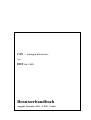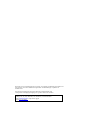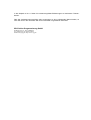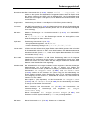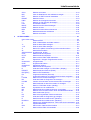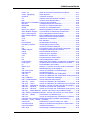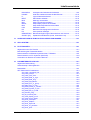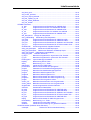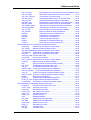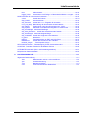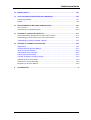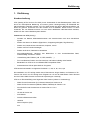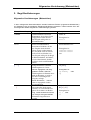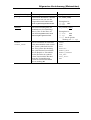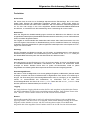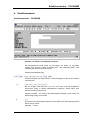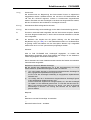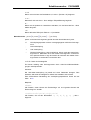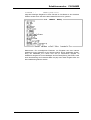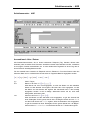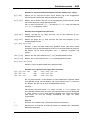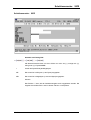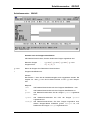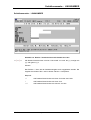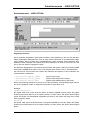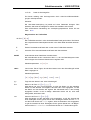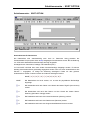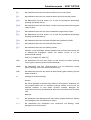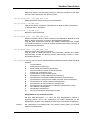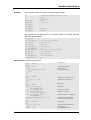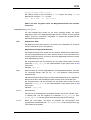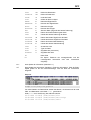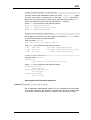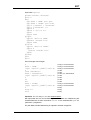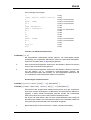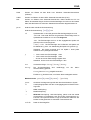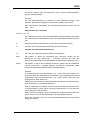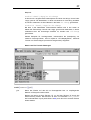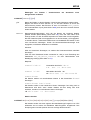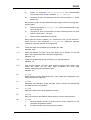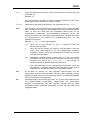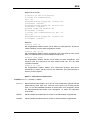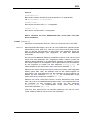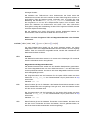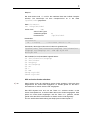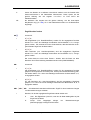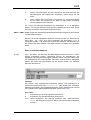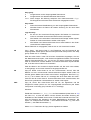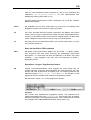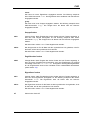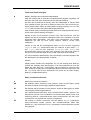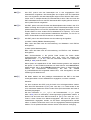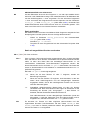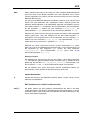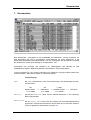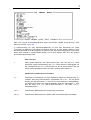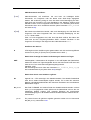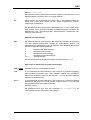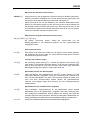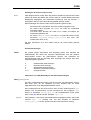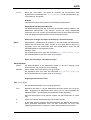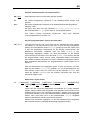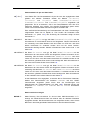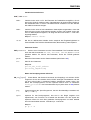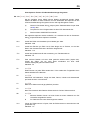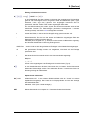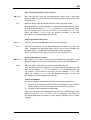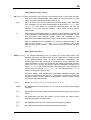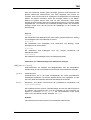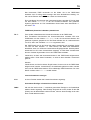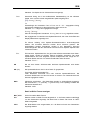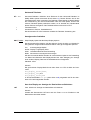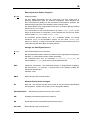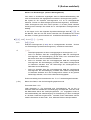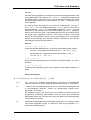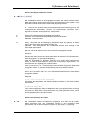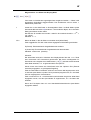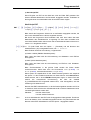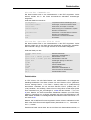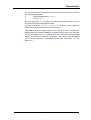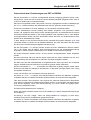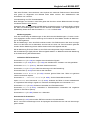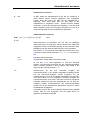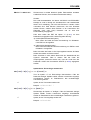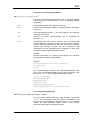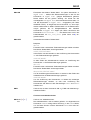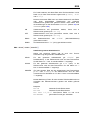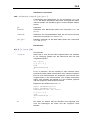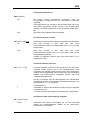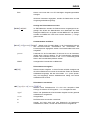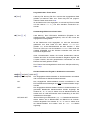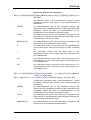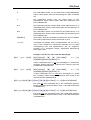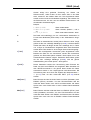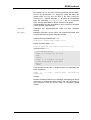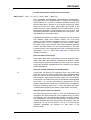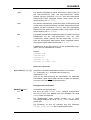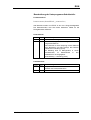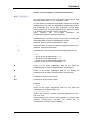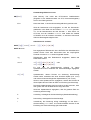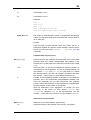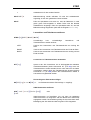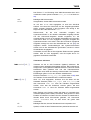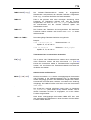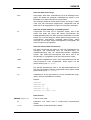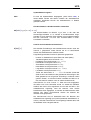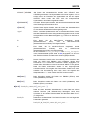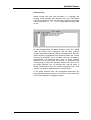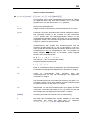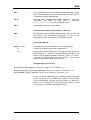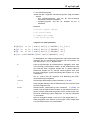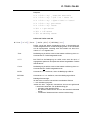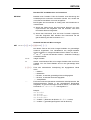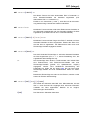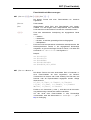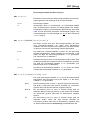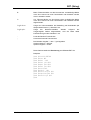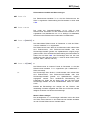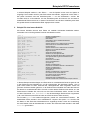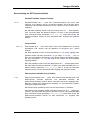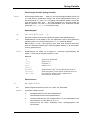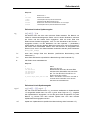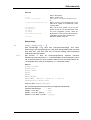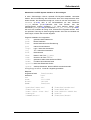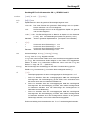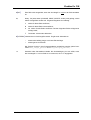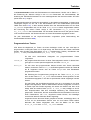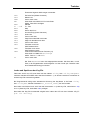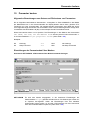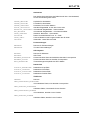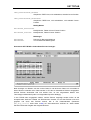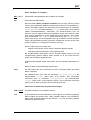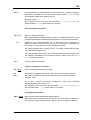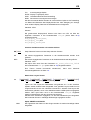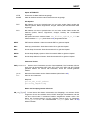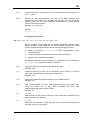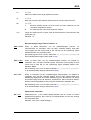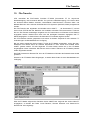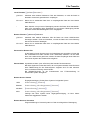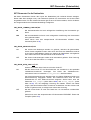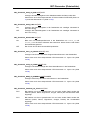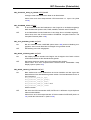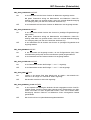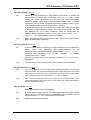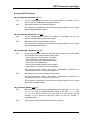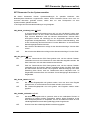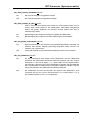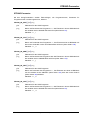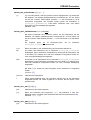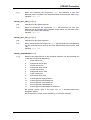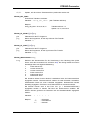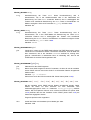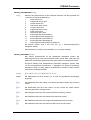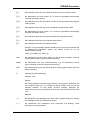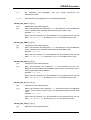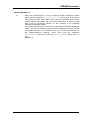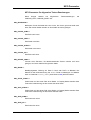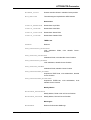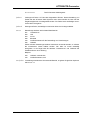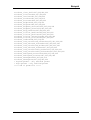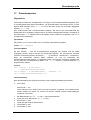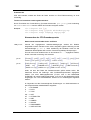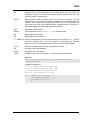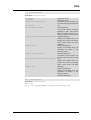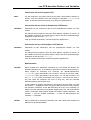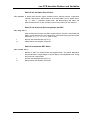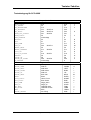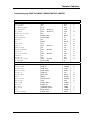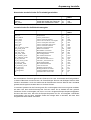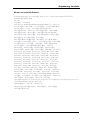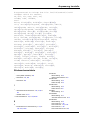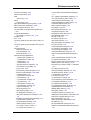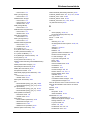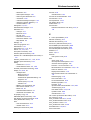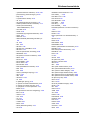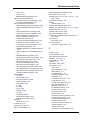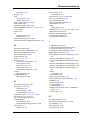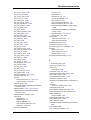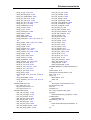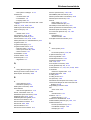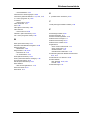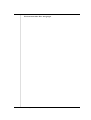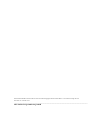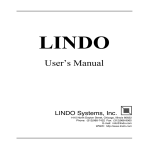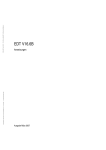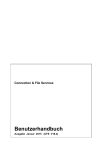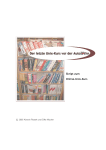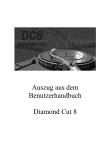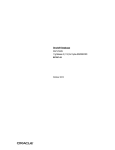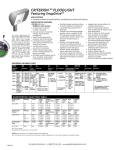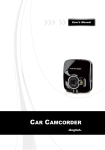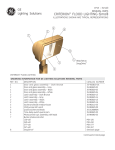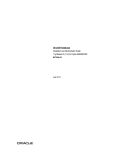Download Handbuch - OPG - Online
Transcript
CFS - Catalog & File Services und EDT für UNIX Benutzerhandbuch Ausgabe Dezember 2011 (CFSX V1.661) Weitergabe sowie Vervielfältigung dieser Unterlage, Verwendung und Mitteilung ihres Inhalts sind nicht gestattet, soweit nicht ausdrücklich zugestanden. Zuwiderhandlungen verpflichten zu Schadensersatz. Im Laufe der Entwicklung des Programms können Leistungsmerkmale ohne vorhergehende Ankündigung hinzugefügt bzw. geändert werden oder entfallen. Copyright @ OPG Online-Programmierung GmbH, 1993 - 2011 Sendlinger Str. 28, 80331 München, Tel. 089/267831, Fax 089/260 9929 E-Mail [email protected], http://www.opg.de Alle Rechte vorbehalten. Vorwort Was enthält dieses Manual Das vorliegende Manual beschreibt das Programm CFS (Catalog & File Services), das auf allen DV-Anlagen mit dem Betriebssystem SCO-UNIX, SINIX und UNIX ablauffähig ist. Das Manual besteht aus folgenden Kapiteln: 1 Einführung Der Leser erhält eine Übersicht über die Funktionen von CFS, sowie eine Auswahl einfacher Anwendungsbeispiele für CFS. 2 Begriffserläuterungen In diesem Kapitel werden die in dieser Beschreibung verwendeten Metazeichen sowie die am häufigsten verwendeten Fachbegriffe erklärt. 3 Die wichtigsten Bildschirmformate von CFS Einführung in die Arbeitsweise mit dem Programm CFS anhand der verwendeten Bildschirmformate (Masken). 4-8 Beschreibung der Eingabemöglichkeiten und Kommandos 9 - 11 Zusammenfassende Darstellung bestimmter Themenkreise. Tastaturbelegung, Kommandogedächtnis ... 12 Parameter ändern Beschreibung der Kommandos zur Änderung von CFS-internen Parametern. Durch diese Parameter kann das Programmverhalten beeinflußt werden. 13 Hardcopy 14 Help-System Beschreibung des Online-Hilfesystems in CFS. Über dieses System erhalten Sie auch am Bildschirm alle in diesem Manual abgedruckten Informationen. 15 File-Transfer 16 Parameterdatei Schalter, Konstanten, Tastenzuweisung, Farbattribute, Tastencodes 17 Prozedursprache 18 Installation 19 Von CFS benutzte Dateien und Variablen 20 Besonderheiten bei POSIX im BS2000/OSD2 S Stichwortverzeichnis Welche Vorkenntnisse sind nötig ? Für die Arbeit mit dem Programm CFS benötigen Sie Grundkenntnisse des Betriebssystems UNIX. Begriffe wie Datei (File), Pfad (Path), Verzeichnis (Directory), Umgebungsvariable (Environment) sollten Ihnen bekannt sein. Wie finden Sie sich in diesem Manual zurecht ? Über das Inhaltsverzeichnis können Sie ein Kommando, dessen Name Ihnen bereits bekannt ist, direkt aufsuchen. Das Inhaltsverzeichnis ist so aufgebaut, daß Sie den Namen einer Funktion auch aufgrund der angegebenen Beschreibung auffinden können. Das Stichwortverzeichnis bietet darüber hinaus Querverweise über das ganze Manual zu allen CFS-spezifischen Begriffen. In den Kapiteln 9 bis 11 finden Sie zusammengefaßte Erläuterungen zu bestimmten Themenkreisen. Falls Sie Verbesserungsvorschläge oder Anregungen zu dem vorliegenden Manual haben, so rufen Sie uns an oder schreiben Sie uns auf dem dafür vorgesehenen Formblatt. OPG Online-Programmierung GmbH Sendlinger Str. 28, 80331 München Tel. 089/267831, Fax 089/260 9929 E-Mail [email protected], http://www.opg.de Änderungsprotokoll Änderungsprotokoll CFSX November 2011Neues EDT-Kommando RUN (S. 9-4 7 ): Ausführung einer Benutzerroutine. Erweiterung des Kommandos PROC FREE|USED (S. 9-7 7 ): Informationen über Arbeitsbereiche (aktueller Daten-Arbeitsbereich / Prozedur-Arbeitsbereich bzw. früher gültige Arbeitsbereiche) in eine Variable übertragen. Erweiterung des Kommandos PROC n (S. 9-7 7 ): Zum Umschalten in einen anderen Arbeitsbereich kann die Nummer des Arbeitsbereichs auch als IntegerVariable angegeben werden. Kommando DO (S. 6 9 ): Die Nummer des Arbeitsbereichs kann auch als IntegerVariable angegeben werden. Mai 2011 Beim Lesen, Schreiben und Kopieren von großen Dateien wird in der Statuszeile der Prozentsatz der verarbeiteten Daten angezeigt. Februar 2011 Neue Option zum EDT-Kommando HALT (S. 9-2 8 ): Es kann zusätzlich ein Returncode angegeben werden, der nach Programmende in der Variablen $? zur Verfügung gestellt wird. November 2010Bisher wurden Leersätze, die bei der Ausführung der Kommandos ON&CHANGE...., ON&DEL und DEL:..: entstanden sind, automatisch gelöscht. Nun besteht die Möglichkeit, das Löschen von Leersätzen zu unterbinden. Dazu wurde der Parameter set_edt_auto_erd (S. 16-8 ) in der Parameterdatei eingeführt: SET_EDT_AUTO_ERD=ON: Leersätze werden gelöscht (Standard, falls der Parameter fehlt). SET_EDT_AUTO_ERD=OFF: Leersätze werden nicht gelöscht. Oktober 2010 Neue Variante Kommando IF (S. 9-7 0 ) zum Abfragen von Fehlern beim Kommando COMP: IFCOMPERR und IF NO COMPERR. Januar 2010 Neue EDT-System-Variable !%umgebungsvariable%: Die EDT-SystemVariablen (S. 9-102 ) kann in allen Zeichenfolgen verwendet werden, z.B. create1:'!%HOME%/datei1'. Die Variablen-Substitution muss eingeschaltet sein (siehe Kommando PAR VARSUBST=YES). Mit dem neuen Parameter "TO line[ (inc)] " zum Kommando SYSTEM (S. 9-5 7 ) kann die Ausgabe des Kommandos in den aktuellen Arbeitsbereich geschrieben werden (line = Zeilennummer, inc = Schrittweite). Dezember 2009Neuer Parameter CODE zu den Kommandos READ (S. 9-4 0 ) und WRITE (S. 96 3). Damit kann erreicht werden, daß beim Lesen und Schreiben die Daten umcodiert werden. Die Bearbeitung der Daten erfolgt immer im Standardcode des Betriebssystems. Mit dem Startparameter "-t" (S. 9-1 ) kann eine Standard-Umcodierung schon beim Laden des EDT angegeben werden. Mit dem Actioncode EDT[ n] T (S. 91 3) kann ebenfalls die Standard-Umcodierung erreicht werden. Änderungsprotokoll Das Kommando CODE (S. 9-1 7 ) wurde um die Code-Variante EDF03DRV erweitert. Die Translate-Tabellen wurden an ISO88591 und EDF041 angepaßt. November 2009Neue User-Option NO (Names Only) (S. 4-2 6 ): In der Dateienliste werden nur die Namen angezeigt. Dies ermöglicht bei sehr großen Verzeichnissen einen schnelleren Aufbau der Dateienliste. Zur komfortableren Eingabe kann die UserOption auch als Zusatz ",na" zum Dateinamen angegeben werden. Zusätzlich kann die Option bei den Action-Codes NP (NPNA) (S. 6-1 8 ) und AL (ALNA) (S. 6-6) angegeben werden. August 2009 Neues EDT-Kommando Cnnn (S. 9-1 6 ) zum Positionieren auf eine Spalte. Bisher konnte der Spaltenbereich nur relativ mit dem Kommando ">" bzw. "<" nach links und rechts verschoben werden. Das Kommando steht im EDT und im CFS-Display/Editor zur Verfügung. Im EDT wird das Satzendezeichen bei Dateien mit gemischten Satzendezeichen wie im EDTW angezeigt (u/d: u=Unix, d=Dos). Die Datei edt.lrf wird nur noch erzeugt, wenn der LRF-Modus (S. 16-1 1 ) eingeschaltet ist. Neue Optionen *DOS / *UNIX / *NO zum Kommando ON..FIND (S. 9-3 5 ) im EDT und Variable Action FIND (S. 5-2 4 ) im CFSX: Damit ist es möglich, nach DOS- bzw. Unix-Satzendezeichen und Sätze ohne Satzendezeichen zu suchen. Januar 2009 Erweiterung der Dateiauswahl nach Datum/Age (S. 4-1 1 ) um die Möglichkeit nach Datum/Uhrzeit, Datum/Uhrzeit bis Datum/Uhrzeit bzw. Datum bis Datum /Uhrzeit bis Uhrzeit zu selektieren. Die zusätzlichen Auswahlmöglichkeiten gelten auch für die User-Options LSTA (S. 2 5 ) und LACC (S. 2 4 ) CFS-Kommando REWRITE (S. 7-2 5 ): Nach dem Aktualisieren von Dateien bleiben die ursprünglichen Zugriffs-Rechte erhalten wie beim EDT-Kommando REWRITE. Kommando S im CFS-Editor: Falls ein Satz mehrere Treffer enthält, wird wie im BS2000-CFS nach dem Anzeigen des ersten Treffers automatisch auf den nächsten Treffer positioniert. Die automatische Anpassung der Zeilen und Spalten an die Fenstergröße funktioniert nun auch für POSIX unter BS2000. Mai 2008 EDT-Kommando COMP (S. 2 0 ): Die Routine zum Vergleichen von 2 Arbeitsbereichen wurde optimiert. Bisher konnte es vorkommen, daß in bestimmten Konstellationen der Vergleich abgebrochen wurde. In diesem Fall wurde die folgende Meldung ausgegeben: "Spurious match. Output is not possible." Februar 2007 Das EDT-Kommando SEQUENCE wurde um die Variante 3 (wie BS2000) ergänzt (S. 9-53 ). Im Protokoll für das Kommando ON&FIND (S. 5-2 4 ) wird auch die Anzahl der gefundenen Treffer zusätzlich zu der Anzahl der Treffersätze ausgegeben. Januar 2007 Erweiterung des SET-Kommandos zum Rechnen mit Datum und Uhrzeit. Dazu werden Datums- und Zeitangaben in Sekunden seit 1.1.1970 umgewandelt. Danach kann es verändert werden und wieder in eine Zeichenfolge umgewandelt werden. a) SET intvar = TIME [ string] (S. 9-8 0 ) b) SET intvar = DAY [ intvar] (S. 9-8 1 ) c) SET strvar| linevar = DATE| TIME [ intvar] (S. 9-9 0 ) Änderungsprotokoll Dezember 2006 Die max. Satzlänge zum Anzeigen von Dateien mit dem CFS-Editor (Actioncode D, siehe Seite S. 8-1 ) wurde von 1.024 auf 32.752 erweitert. Dadurch wird vermieden, daß Sätze in mehrere Teile aufgeteilt werden. Mit dem Programm compress bzw. gzip komprimierte Dateien (Endung ".Z" bzw. ".gz") werden bei den Actioncodes EDT bzw. dem EDT-Kommando READ (S. 94 0) und Actioncode D (S. 8-1 ) automatisch dekomprimiert und als temporäre Datei in den Arbeitsbereich eingelesen bzw. geöffnet. Das Zurückschreiben bzw. der Modify-Modus ist bei solchen Dateien nicht zulässig. Februar 2005 Die automatische Anpassung der Zeilen und Spalten an die Fenstergröße funktioniert nun auch für die Plattformen SUN und AIX. Dezember 2004 Die Fenstergröße kann in beliebiger Größe eingestellt werden. Die Anzahl der Zeilen und Spalten werden automatisch an die Fenstergröße angepaßt. Bisher war nur eine Fenstergröße von 25 Zeilen x 80 Spalten zulässig. Zur Zeit funktioniert diese Erweiterung nur in der LINUX-Version. Juni 2004 Das Hilfsprogramm termkey (S.22- 6 ) ermittelt den Tastencode und erzeugt einen TERMINFO-Eintrag im Textformat. Bisher wurden nur die Funktionstasten unterstützt. Die neue Version erzeugt auch TERMINFO-Einträge für CursorTasten, Einfg, Entf. usw. Der Aufruf erfolgt mit der Prozedur modterm. Dezember 2003 Wahlweise kann mit der Option -wtemp beim Laden des CFS (S. 1-2 ) oder EDT (S. 9-1 ) ein sicherer Modus zum Schreiben von Dateien eingestellt werden: Vor dem Überschreiben der eingelesenen Datei mit dem EDT-Kommando WRITE werden die Daten in eine temporäre Datei geschrieben. Danach wird die Originaldatei gelöscht und die temporäre Datei in den Original-Dateinamen umbenannt. April 2003 Die Dateiauswahl nach dem Absenden der Selektionsmaske wurde wesentlich beschleunigt, vor allem falls von vielen Dateien in einem Verzeichnis nur wenige ausgewählt werden. November 2002Mit dem Kommando READ (S. 9-4 0 ) und WRITE (S. 9-6 3 ) können auch Daten von STDIN gelesen und nach STDOUT oder STDERR geschrieben werden. Beim Starten von CFS kann durch den Schalter –stdin (S. 9-1 ) das Einlesen von STDIN erreicht werden. Juli 2002 Die Verwendung von Strings wurde global erweitert. In allen Kommandos, in denen eine Zeichenfolge (S. 9-9 9 ) verwendet wird, können mehrere Zeichenfolgen miteinander verknüpft werden. Als Verknüpfungszeichen ist das Zeichen "+" vorgesehen, z.B. 'xxx'+#s1+#s2+#l1:50-60: Bei der Verwendung von Zeichenfolgen (S. 9-9 9 ) kann der Multiplikationswert *n nun auch 1 (einmal der String) oder 0 (erzeugt ein Space). enthalten. Die Anwendung ist nur in Prozeduren bei Verwendung von Integer-Variablen sinnvoll. Bei einem negativen Wert kommt eine Fehlermeldung. Mai 2002 Neue Option "I" (insensitively) zum Kommando SORT (S. 9-5 5 ). Die Sortierung erfolgt damit unabhängig von der Klein- / Großschreibung. Die Option kann für jeden Spaltenbereich angegeben werden. Änderungsprotokoll November 2001Das Kommando ON (S. 9-3 6 ), Variante on&find ....copyto(arb) old wurde an die Syntax des BS2000-EDT angepaßt. Bisher hatte die Option OLD die gleiche Wirkung wie KEEP OLD im BS2000-EDT. Die Funktionalität OLD alleine war nicht möglich. Jetzt gibt es, wie im BS2000 die Varianten KEPP, OLD und KEEP OLD. August 2001 Verarbeitung von Sätzen > 1024 Bytes im CFS-Editor (Action-Code D). Juni 2001 Alle EDT-Kommandos (S. 9-1 4 ) und Parameter können bis zur Eindeutigkeit wie im BS2000 beliebig abgekürzt werden (bisher war nur die kürzeste und längste Form zulässig). Mai 2001 Mehrere Ersetzungen im Suche-Kommando S (S. 8-1 2 ) mit UND/ODERBedingung, z.B. S,'a'='A'+'b'='B'. Die Ersetzungen werden nur durchgeführt, wenn beide Suchbegriffe im Satz vorkommen. April 2001 Erweiterung Kommando S (S. 8-1 2 ): - String-Wiederholungsfaktor, z.B. S,10X'FF' - mehrere Ersetzungs-Strings, z.B. S,'a'='A','b'='B','c'='C' Januar 2001 CFSX wurde auf OS/390 Unix (Open Edition oder OMVS) portiert. Wie im POSIX für BS2000/OSD können im EDT auch MVS-Dateien und Bibliothekselemente bearbeitet werden (Prefix mvs:, siehe auch Kapitel Besonderheiten für POSIX und OS/390 Unix (S. 19-1 ). Nov. 2000 Verarbeitung von Dateien > 2 GB. Diese Erweiterung steht nur für folgende Plattformen zur Verfügung: HP ab Version 11, SINIX-RM ab Version 5.44, SUN Solaris ab Version 5.6, AIX, LINUX. Bei den übrigen Plattformen werden diese Dateien in der Dateienliste nicht angezeigt. Oktober 2000 Der Wertebereich der Integer-Variablen wurde vergrößert. Statt des bisherigen Maximalwertes von 2.147.483.647 (2 GB -1) können nun Zahlen bis 9.223.372.036.854.775.807 (8.388.607 Terrabyte) verarbeitet werden. Die SETKommandos SET stringvar=C intvar (S. 9-8 3 ) und SET linevar=C intvar (S. 9-89) wurden um die Variante "CL" (Char Long) für die Aufbereitung von langen Zahlen erweitert. Diese Erweiterung steht nur für folgende Plattformen zur Verfügung: HP ab Version 11, SINIX-RM ab Version 5.44, SUN Solaris ab Version 5.6, AIX, LINUX. Neue Option K (Kilo Separator) zu den Kommandos SET stringvar=C intvar (S. 9-83) und SET linevar=C intvar (S. 9-8 9 ) für die Umwandlung von Zahlen in Strings mit Tausender-Trennzeichen. Neue Varianten des Kommandos SET (S. 9-8 7 ) zum Konvertieren von Character-Strings in Hexa-Strings und umgekehrt: SET stringvar CONVX/CONVC string. Neues Kommandos SET stringvar VARSUBST stringvar (S. 9-8 7 ) Ersetzen von EDT-System-Variablen (!file usw.) in Stringvariablen. Mai 2000 Neues Kommando WAIT (S. 9-6 3 ): Warten von n Sekunden. zum Änderungsprotokoll April 2000 In allen Strings zu den EDT-Kommandos können spezielle EDT-SystemVariablen (S. 9-102 ) verwendet werden, mit denen z.B. der aktuelle Dateiname, der Pfad, das Datum oder die Uhrzeit als String oder Teil eines Strings angegeben werden kann. Das Kommando QUOTE (S. 9-4 0 ) wurde um den Parameter für die Definition des Einleitungszeichens erweitert. Das Einleitungszeichen kann auch in der Parameterdatei mit dem Parameter char_edt_varsubst (S. 16-3 5 ) definiert werden. Mit dem Kommando PAR VARSUBST=YES|NO (S. 9-3 9 ) oder mit dem Parameter set_edt_varsubst (S. 16-1 3) kann die Variablen-Ersetzung ein- und ausgeschaltet werden. Beim Kommando SORT (S. 9-5 5 ) können nun auch mehrere Spaltenbereiche angegeben werden. März 2000 Neben den bisherigen EDT-Variablen können nun zusätzlich 100 GleitpunktVariable (#F00 - #F99) verwendet werden. Für die Gleitpunkt-Variablen (S. 99 5) wurden einige Varianten des Kommandos SET (S. 9-8 2 ) angepaßt bzw. neue Varianten eingeführt. Februar 2000 Neues EDT-Kommando SET intvar=R (S. 9-8 1 ): Anzahl der Sätze im aktuellen Arbeitsbereich. Neue Varianten des EDT-Kommandos IF: Prüfen, ob eine Zeile existiert: Prüfen, ob der Arbeitsbereich leer ist: IF line-var=EXIST (S. 9-7 2 ) IF .EMPTY. (S. 9-7 5 ) Bei allen Varianten des Kommandos IF (S. 9-7 0 ) kann als Aktion bei erfüllter Bedingung die Bearbeitung einer beliebigen Zeichenfolge (EDT-Kommando oder Daten) angegeben werden. Inhaltsverzeichnis Inhaltsverzeichnis 1 EINFÜHRUNG ..................................................................................................................... 1-1 Kurzbeschreibung ................................................................................................................ 1-1 Anwendungsbeispiele .......................................................................................................... 1-2 2 BEGRIFFSERLÄUTERUNGEN .......................................................................................... 2-1 Allgemeine Vereinbarungen (Metazeichen)........................................................................ 2-1 Fachwörter ........................................................................................................................... 2-3 3 DIE WICHTIGSTEN BILDSCHIRMFORMATE VON CFS .................................................. 3-1 Selektionsmaske (Auswahl der Datenobjekte) .................................................................. 3-1 Maske der selektierten Datenobjekte (Dateienliste) ............................................................ 3-2 Display-Maske (CFS-Editor) ............................................................................................... 3-4 4 SELEKTIONSMASKE ......................................................................................................... 4-1 FILENAME ........................................................................................................................... 4-1 Auswahl von Dateien nach Merkmalen im Namen.................................................... 4-1 einfache Auswahlbedingung...................................................................................... 4-1 NO Keine Datenobjekte auswählen........................................................................... 4-4 RL/OLDLIST Frühere Dateienliste wieder herstellen ................................................ 4-4 Gedächtnis der Eingaben in der Selektionsmaske.................................................... 4-4 PATH.................................................................................................................................... 4-7 TYPE.................................................................................................................................. 4-10 AGE.................................................................................................................................... 4-11 ATTRIBUTES..................................................................................................................... 4-14 SIZE ................................................................................................................................... 4-17 OWNER ............................................................................................................................. 4-19 GROUP .............................................................................................................................. 4-20 LINKNUMBER ................................................................................................................... 4-21 USER OPTION .................................................................................................................. 4-22 FIND Dateien / Verzeichnisse nach Strings durchsuchen ..................... 4-23 INODE Inode der Datei.............................................................................. 4-24 LACC Last Access, Datum des letzten Dateizugriffs............................... 4-24 LSTA Last Status, Datum der letzten Statusänderung ........................... 4-25 NO Names Only, in der Dateienliste nur Namen anzeigen................. 4-26 SORT OPTION .................................................................................................................. 4-27 5 VARIABLE ACTIONS (ONX../ON&..) ................................................................................ 5-1 Einführung............................................................................................................................ 5-1 Variable User-Action ......................................................................................... 5-4 ! UNIX-Kommando ausführen ......................................................... 5-10 AR Dateien in eine Bibliothek aufnehmen .......................................... 5-12 CHGRP Ändern der Gruppen-Zugehörigkeit .............................................. 5-13 CHMOD Ändern der Zugriffsrechte ............................................................. 5-13 CHOWN Ändern des Eigentümers............................................................... 5-14 COPY Dateien kopieren ........................................................................... 5-15 CFSX Catalog & File Services für UNIX 1 Inhaltsverzeichnis CPIO DPF EDT ERASE FIND FT LIST MOVE PRINT REN SEL TAR 6 Dateien archivieren ....................................................................... 5-16 Liste mit Dateinamen und Attributen erzeugen............................. 5-17 Dateien mit EDT-Prozedur bearbeiten.......................................... 5-19 Dateien löschen ............................................................................ 5-24 Dateien nach Strings durchsuchen ............................................... 5-24 Dateien mit File-Transfer übertragen ............................................ 5-27 Druckdatei erstellen ...................................................................... 5-28 Dateien/Verzeichnisse übertragen................................................ 5-29 Dateien drucken ............................................................................ 5-29 Dateien/Verzeichnisse umbenennen ............................................ 5-32 Bibliothekselemente selektieren ................................................... 5-33 Dateien archivieren ....................................................................... 5-34 ACTION-CODES ................................................................................................................. 6-1 User-Action-Code ......................................................................................... 6-2 ? Hilfe anfordern................................................................................. 6-5 Zeile in Dateienliste unsichtbar machen ......................................... 6-6 -P Zeile als letzte Zeile anzeigen......................................................... 6-6 +/+P Zeile als erste Zeile anzeigen ......................................................... 6-6 % Namen für spätere Verwendung in Kommandos merken............... 6-6 AL Dateienliste erweitern...................................................................... 6-6 AR/AW/AX/Axx Zugriffsrechte ändern ..................................................................... 6-7 C/CP Datei/Verzeichnis kopieren ............................................................. 6-8 CF/CT Datei/Verzeichnis kopieren ........................................................... 6-10 CED Datei mit dem Editor CED bearbeiten........................................... 6-10 CH Eigentümer / Gruppe / Zugriffsrechte ändern ............................... 6-10 CHG/CHGL Gruppe ändern .............................................................................. 6-11 CHM Zugriffsrechte ändern .................................................................... 6-11 CHO/CHOL Eigentümer ändern........................................................................ 6-11 CT/CF Datei/Verzeichnis kopieren ........................................................... 6-11 D Inhalt der Datei anzeigen im CFS-Editor (Display) ...................... 6-12 E/EN/ET Datei/Verzeichnis löschen (Erase)................................................ 6-12 EDT [EDF] Datei im EDT bearbeiten............................................................... 6-13 EX Programm ausführen (Execute).................................................... 6-15 F Systeminformationen zu Dateien/Verzeichnissen ausgeben........ 6-16 FT/FTM Datei mit File Transfer übertragen ................................................ 6-16 HD Inhalt der Datei mit Programm HD anzeigen ................................ 6-17 LN/LNS Verweis auf eine Datei mit dem Kommando LN erzeugen ........... 6-17 LS Dateimerkmale mit dem Kommando LS anzeigen ....................... 6-17 M Datei im CFS-Editor ändern (Modify)........................................... 6-17 MLN Symbolischen Link modifizieren.................................................... 6-18 MV Datei/Verzeichnis umbenennen bzw. verschieben ....................... 6-18 NP Dateien eines Verzeichnisses / einer AR-Bibliothek auflisten ...... 6-18 P Datei ausdrucken (Print) ............................................................... 6-19 PD Datei auf ausgewählten Ducker ausdrucken ................................ 6-19 PG Inhalt der Datei mit Programm pg anzeigen ................................. 6-20 R Datei/Verzeichnis umbenennen (Rename) .................................. 6-20 RUP/RLO Datei/Verzeichnis umbenennen (Rename) .................................. 6-20 S Element aus AR-Bibliothek bzw. TAR-/CPIO-Archiv selektieren.. 6-20 U Update Dateienliste....................................................................... 6-21 UPD EDT-Inhalt in Datei zurückschreiben ............................................ 6-21 VI Datei mit dem Editor VI bearbeiten ............................................... 6-22 CFSX Catalog & File Services für UNIX 2 Inhaltsverzeichnis VW X 7 Inhalt der Datei mit Programm VIEW anzeigen ............................ 6-22 Variable Action zur Ausführung vormerken .................................. 6-22 KOMMANDOS..................................................................................................................... 7-1 Allgemeine Bemerkungen zu CFS-Kommandos ................................................................. 7-1 Tastenbelegung ......................................................................................................... 7-1 Blanks in Kommandos ......................................................................................... 7-2 Verkettung mehrerer Kommandos............................................................................. 7-2 % als Platzhalter für Dateinamen in Kommandos .................................................... 7-2 Kommandogedächtnis ......................................................................................... 7-3 Auflistung der Kommandos.................................................................................................. 7-4 ? Hilfe anfordern................................................................................. 7-4 +/Sichtfenster in Dateienliste verschieben ......................................... 7-4 !cmd UNIX-Kommando ausführen ........................................................... 7-5 A Actions ausführen ........................................................................... 7-5 AGE Altersangabe als Anzahl von Tagen ............................................... 7-5 AL Dateienliste durch neue Selektion ergänzen (Append List)........... 7-5 ASC ASCII-Zeichensatz anzeigen .......................................................... 7-6 CFN/NCFN Filename Long/Short....................................................................... 7-6 CHDIR Wechseln des aktuellen Verzeichnisses......................................... 7-7 CL A/EDT/L/R/% Datenbereiche freigeben und Action-Codes löschen .................. 7-7 CODE Zeichensatz anzeigen ..................................................................... 7-8 CPIO Verzeichnis von CPIO-Datenträger als Dateienliste anzeigen ....... 7-8 DATE Altersangabe in Datumsform .......................................................... 7-9 DATEL Datum lang (ttmmjjjj) anzeigen ....................................................... 7-9 DOC aktuelle Dateienliste sichern ........................................................... 7-9 EDT Aufruf des EDT.............................................................................. 7-10 END Programmbeendigung von CFS ................................................... 7-11 ERT/NERT Erase with Retain of Tempfiles ..................................................... 7-11 FT Datei mit File-Transfer übertragen ................................................ 7-12 HC/NHC Hardcopy-Modus einschalten/ausschalten ................................... 7-12 INF Informationen über CFS-Umgebung ausgeben ............................ 7-13 INSRT Action-Code in alle Action-Felder eintragen ................................. 7-13 IOCONV Konvertierung ASCII <-> EBCDIC ................................................ 7-13 KC/NKC Letztes Kommando nicht löschen/löschen.................................... 7-14 KDO/NKDO Anzeigemodus festhalten/zurücksetzen ....................................... 7-14 KS/NKS Inhalt der Selektionsmaske erhalten/löschen ............................... 7-15 LK Key-File (programmierbare Tasten) laden .................................... 7-15 LL Layout Dateienliste ändern ........................................................... 7-15 LM Kommandogedächtnis laden ........................................................ 7-17 LOG/NLOG Dialog aufzeichnen........................................................................ 7-17 LP Parameterdatei cfs.par laden ........................................................ 7-18 MKDIR Dateiverzeichnis erzeugen............................................................ 7-18 MNT Anzeigen der Mount-Tabelle ......................................................... 7-19 NERT ERT-Modus aufheben ................................................................... 7-19 NHC Hardcopy ausschalten................................................................... 7-20 NKC Keep Command ausschalten ........................................................ 7-20 NKDO Keep Display-Options ausschalten ............................................... 7-20 NKS Keep Selektionsparameter ausschalten ....................................... 7-20 NP Neue Dateienliste selektieren ....................................................... 7-20 ONX / ON& Variable Action definieren ............................................................. 7-22 PAR Parameter ändern ......................................................................... 7-22 CFSX Catalog & File Services für UNIX 3 Inhaltsverzeichnis PN PO RL RES REWR S SC/NSC [OL] SET SK SL SM SP SORT TAR TREE TU WHO YANK 8 Name des Druckprogramms definieren ........................................ 7-22 Print-Optionen festlegen ............................................................... 7-23 gespeicherte Dateienliste aktivieren ............................................. 7-24 Aufgezeichneten Dialog anzeigen ................................................ 7-24 Rewrite-Kommando für mehrfachen Update ................................ 7-25 Eintrag in Dateienliste suchen ...................................................... 7-26 Spaltenlineal einblenden (Scale, Orientation Line)....................... 7-26 Parameter ändern ......................................................................... 7-26 Sichern Key-File (programmierbare Tasten)................................. 7-27 aktuelle Dateienliste sichern ......................................................... 7-27 Kommandogedächtnis sichern...................................................... 7-27 Parameterdatei cfs.par sichern ..................................................... 7-28 Dateienliste umsortieren ............................................................... 7-28 Verzeichnis von TAR-Datenträger als Dateienliste anzeigen ....... 7-30 Liste aller Verzeichnisse anzeigen und bearbeiten ...................... 7-31 TREE-Datei (Verzeichnis-Struktur) aktualisieren.......................... 7-32 Lizenzinfomationen anzeigen ....................................................... 7-32 unsichtbare Einträge in Dateienliste sichtbar machen.................. 7-32 CFS-DISPLAY/EDITOR....................................................................................................... 8-1 Komprimierte Dateien .......................................................................................................... 8-1 Maximale Satzlänge............................................................................................................. 8-1 Klein-/Groß-Schreibung ....................................................................................................... 8-2 Kommandos zum Anzeigen von Datenobjekten.................................................................. 8-2 +/Sichtfenster in Datei nach unten/oben verschieben ....................... 8-2 >/< [R/L] Sichtfenster nach rechts/links verschieben..................................... 8-2 AD Spaltenbereiche für die Anzeige auswählen/umorganisieren......... 8-3 BIN/NBIN Datei im Binär-Format anzeigen ..................................................... 8-4 D Display Next File ............................................................................. 8-5 DL [EL, DW] Display Long [Edit Long] ................................................................ 8-5 H/NH Hexadezimale Darstellung einschalten........................................... 8-5 HEXC/NHEXC Hexadezimale Spaltendarstellung .................................................. 8-5 HT Horizontal-Tabulator definieren....................................................... 8-6 KDO/NKDO Anzeigemodus festhalten................................................................ 8-6 LST in Dateienliste zurückkehren ........................................................... 8-6 M/NM Datei modifizieren ........................................................................... 8-7 N/NN Satznummern/Blocknummern anzeigen ......................................... 8-7 NAD AD-Modus ausschalten ................................................................... 8-7 NBIN Binär-Modus ausschalten................................................................ 8-7 NF Display Next File ............................................................................. 8-7 NH/NHEXC Hexa-Modus ausschalten................................................................ 8-7 NM Modify-Modus ausschalten ............................................................. 8-7 NN Satz/Byte-Nr. nicht anzeigen .......................................................... 8-7 NOL/NSC Spaltenlineal ausblenden ................................................................ 8-7 P auf Datensatz/Byte positionieren .................................................... 8-8 PF Display Previous File....................................................................... 8-8 SC [OL] Spaltenlineal einblenden (Scale, Orientation Line)........................ 8-8 Suchen von Zeichenfolgen .................................................................................................. 8-8 S Suchen (einfaches Suchargument)................................................ 8-8 S Suchen (mehrere Suchargumente).............................................. 8-11 S Suchen mit Ersetzen ..................................................................... 8-12 CFSX Catalog & File Services für UNIX 4 Inhaltsverzeichnis S=W Suchen mit Wegschreiben der Treffersätze.................................. 8-14 S=P Suchen mit Auflisten der Treffersätze........................................... 8-14 Wegschreiben von Sätzen aus Display-Datei.................................................................... 8-15 W Write ....................................................................................... 8-15 9 EDT ...................................................................................................................................... 9-1 Kurzbeschreibung ................................................................................................................ 9-1 Aufruf des Programms EDT................................................................................................. 9-1 Dateistruktur......................................................................................................................... 9-5 Unterschiede zum EDT im BS2000 ..................................................................................... 9-7 Aufbau des EDT-Bildschirms ............................................................................................. 9-10 Beispiel eines EDT-Bildschirms ......................................................................................... 9-11 Tastenbelegung ................................................................................................................. 9-12 Markierungsspalte.............................................................................................................. 9-13 + Markierte Zeile als erste Zeile anzeigen ....................................... 9-13 Markierte Zeile als letzte Zeile anzeigen....................................... 9-13 A Einfügen nach dieser Zeile (move/copy After) .............................. 9-13 B Einfügen vor dieser Zeile (move/copy Before).............................. 9-13 C Zeile zum einmaligen Kopieren vormerken................................... 9-13 D Zeile löschen (Delete) ................................................................... 9-13 E Zeilenende löschen (Extend) ........................................................ 9-13 F Such-Markierung setzen (Find)..................................................... 9-13 I Zeilen einfügen (Insert) ................................................................. 9-13 J Zeile an vorhergehende anhängen (Join) ..................................... 9-13 K Kopieren in Kommandozeile ......................................................... 9-13 L Umwandlung in Kleinbuchstaben (Low)........................................ 9-13 M Zeile zum Verschieben vormerken (Move) ................................... 9-13 N Such-Markierung zurücksetzen .................................................... 9-13 O Zeilen durch Inhalt des Kopierpuffers überschreiben ................... 9-13 R Zeile zum mehrmaligen Kopieren vormerken (Retain) ................. 9-13 S Zeile auftrennen (Split).................................................................. 9-13 U Umwandlung in Großbuchstaben (Uppercase letters).................. 9-13 X Zeile zum Überschreiben freigeben .............................................. 9-13 n Einfügen von n Zeilen ................................................................... 9-13 * Kopierpuffer löschen ..................................................................... 9-14 EDT-Kommandos .............................................................................................................. 9-14 Verkettung mehrerer Kommandos........................................................................... 9-14 +/+n/++/-/-n/-Blättern im Arbeitsbereich ............................................. 9-14 >/>n/>>/</<n/<< Sichtfenster nach rechts/links verschieben ................... 9-14 0 ....... 25 Arbeitsbereich wechseln ............................................... 9-15 !cmd UNIX-Kommando ausführen ......................................... 9-15 ASC ASCII-Zeichensatz anzeigen......................................... 9-16 BEEP Akustisches Signal ausgeben ....................................... 9-16 C Positionieren auf Spalte ................................................ 9-16 cat Verketten von mehreren Zeichenfolge-Variablen.......... 9-16 CHDIR Arbeitsverzeichnis wechseln ......................................... 9-17 CODE Code-Umwandlung zwischen ASCII, ANSI, EBCDIC ... 9-17 COLUMN..O..C'str' Spaltenweise Zeichenfolge austauschen...................... 9-19 COLUMN..O..I'str' Spaltenweise Zeichenfolge einfügen ............................ 9-19 COMP (n) Vergleichen von zwei Arbeitsbereichen ........................ 9-20 CFSX Catalog & File Services für UNIX 5 Inhaltsverzeichnis COPY..(n) Zeilen aus anderem Arbeitsbereich kopieren................ 9-21 COPY..(n)[A|B|F|L] Zeilen kopieren .............................................................. 9-21 CREATE Textzeilen erzeugen ...................................................... 9-21 cut Aufteilen einer Zeichenfolge-Variablen ......................... 9-22 DEL Löschen eines Zeilenbereichs....................................... 9-22 DELETE ALL VARIABLES Löschen aller Variablen............................................... 9-23 DELIMIT Textbegrenzerzeichen definieren .................................. 9-23 DMA/DMR Löschen von Zeilenmarkierungen ................................. 9-23 DROP Löschen von Arbeitsbereichen ...................................... 9-24 EDIT FULL ON|OFF Markierungsspalte und Daten stets editierbar............... 9-25 EDIT INDENT ON|OFF Cursorposition bei Zeilenwechsel definieren................. 9-25 EDIT LONG ON|OFF EDIT LONG-Modus ein/ausschalten ............................. 9-25 EDIT WORD ON|OFF EDIT WORD-Modus ein/ausschalten............................ 9-25 ERS Zeile-Trennzeichen einfügen/löschen ........................... 9-26 FILE Dateinamen voreinstellen.............................................. 9-28 HALT EDT beenden ................................................................ 9-28 HEX ON|OFF Hexadezimale Darstellung ............................................ 9-29 HSCROLL ON|OFF Horizontales Scrollen im Satz ....................................... 9-29 HT Horizontal-Tabulator definieren ..................................... 9-29 INF Informationen über CFS-Umgebung ausgeben ............ 9-29 INDEX ON|OFF Anzeige der Zeilennummern ein/aus ............................ 9-30 INPUT Kommandodatei ausführen ........................................... 9-30 LIMITS Zeilennummern ausgeben............................................. 9-30 LIST Zeilenbereich ausdrucken ............................................. 9-30 LK Programmierbare Tasten laden..................................... 9-31 LM Kommandogedächtnis laden......................................... 9-31 LOW ON|OFF Kleinbuchst. bei Eingabe in Großbuchst. umwandeln... 9-31 LOW rngcol Großbuchstaben in Kleinbuchstaben umwandeln......... 9-32 LP Parameterdatei cfs.par laden ........................................ 9-32 MOVE..(n)T... Kopieren + Löschen aus einem anderen Arbeitsber..... 9-32 ON.. Dateibearbeitung mit Suchbegriff .................................. 9-33 ON..C'str1'T'str2' Suchen und Ersetzen von Zeichenfolgen ..................... 9-34 ON..DELETE Suchbegriff löschen....................................................... 9-35 ON..F'str' Suchen und Markieren der Trefferzeilen....................... 9-35 ON..S'str' Suchen und Markieren der Trefferzeilen (CFS-Syntax) 9-35 ON..F LENGTH Suchen und Markieren Satzlänge ................................. 9-35 ON..F *DOS/UNIX/NO Suchen Satzende-Kennzeichen .................................... 9-35 ON..F'str' ... COPY Suchen und Kopieren der Trefferzeilen ........................ 9-36 ON..S'str' ... COPY Suchen und Kopieren der Trefferzeilen (CFS-Syntax).. 9-36 ON..F'str' ... PRE/SUFIX Einfügen / Löschen vor oder nach dem Suchbegriff ..... 9-37 ON..F'str' ... DELETE Suchen und Löschen der Trefferzeilen ......................... 9-38 ON..S'str' ... DELETE Suchen und Löschen der Trefferzeilen (CFS-Syntax) .. 9-38 ON..F'str' ... MARK DELETE Suchen und Löschen der markierten Zeilen ........... 9-38 ON..F EMPTY RECORDS DELETE Suchen und Löschen von leeren Zeilen...... 9-38 ON..F'str' ... RESET Zurücksetzen von Markierungen ................................... 9-38 ON..P'str' Suchen und Ausgeben der Trefferzeilen am Bildsch. ... 9-38 PAR EDIT FULL ON|OFF Markierungsspalte und Daten stets editierbar............... 9-38 PAR SET_ / NUM_ / CHAR_ / STRING_ ................................................................ 9-39 PAR FPOS Positionieren nach Kommando ON...FIND ................... 9-39 PAR KEYWAITE Warten nach Bildschirmausgaben im Zeilenmodus ...... 9-39 PAR VARSUBST Variablen-Substitution ................................................... 9-39 PRE..W'str' Zeichenfolge am Zeilenanfang einfügen ....................... 9-39 CFSX Catalog & File Services für UNIX 6 Inhaltsverzeichnis PRINT Zeilenbereich anzeigen ................................................. 9-40 QUOTE'file' Begrenzersymbol für Zeichenfolge umdefinieren.......... 9-40 READ'file' Datei in Arbeitsbereich einlesen.................................... 9-40 READ'files' Mehrere Dateien in einen Arbeitsbereich einlesen ....... 9-43 READ 'remote-files' Dateien von anderen Rechnern einlesen...................... 9-43 REFORMAT Fremde Dateistruktur in ASCII-Format umwandeln ...... 9-45 RENUMBER..[(...)] Zeilen neu numerieren .................................................. 9-46 RESINS Einfüge-Modus zurücksetzen ........................................ 9-46 REWRITE Mehrere Dateien zurückschreiben ................................ 9-47 RUN Benutzerroutine aufrufen............................................... 9-47 S Suchen (einfaches Suchargument) .............................. 9-51 S Suchen (mehrere Suchargumente) .............................. 9-51 SCALE Spaltenlineal einblenden ............................................... 9-53 SEARCH-OPTION Voreinstellung für Suchen ............................................. 9-53 SEQ Zahlenfolge erzeugen.................................................... 9-53 SET Parametereinstellungen ändern .................................... 9-54 SHOW DIR Inhaltsverzeichnis eines Arbeitsbereich ausgeben ....... 9-54 SK Programmierbare Tasten sichern.................................. 9-54 SM Kommandogedächtnis sichern ...................................... 9-55 SORT.. Arbeitsbereich sortieren ................................................ 9-55 SP Parameterdatei cfs.par sichern ..................................... 9-56 SPLIT..(n) Split-Screen ein/ausschalten......................................... 9-56 STRIP ... L|R|B Leerzeichen und Tabulatoren entfernen ....................... 9-57 STT Leerzeichen in Tabulatorzeichen umwandeln............... 9-57 SUFFIX..W'str' Zeichenfolge am Zeilenende einfügen .......................... 9-57 !cmd UNIX-Kommando ausführen ......................................... 9-57 TABS Tabulatoren definieren .................................................. 9-58 TTS Tabulatorzeichen in Leerzeichen umwandeln............... 9-59 UNDO Arbeitsschritte zurücknehmen ....................................... 9-59 UNFORMAT ASCII-Format in fremde Dateistruktur umwandeln ....... 9-60 UNSAVE 'file' Datei löschen................................................................. 9-61 UPD Update-Maske ausgeben .............................................. 9-62 UPPER rngcol Kleinbuchstaben in Großbuchstaben umwandeln......... 9-62 VIEW View für einen Arbeitsbereich aktivieren ....................... 9-62 VSCROLL ON|OFF Vertikales Scrolling ein/ausschalten.............................. 9-63 WAIT Warten von n Sekunden................................................ 9-63 WHO Lizenz-Informationen und Version anzeigen................. 9-63 WRITE'file' Arbeitsbereich in Datei schreiben.................................. 9-63 Update-Fenster .................................................................................................................. 9-66 EDT-Kommandos für Prozeduren ..................................................................................... 9-67 CONTINUE Sprungmarke definieren ................................................ 9-67 CREATE READ Zeichenfolge einlesen ................................................................... 9-68 DIALOG Umschalten in den Dialog-Modus ................................. 9-68 DO Starten von EDT-Prozeduren ........................................ 9-69 END Bearbeitung der aktuellen Arbeitsbereichs beenden .... 9-70 GOTO Unbedingter Sprung ...................................................... 9-70 IF ERRORS Prüfen auf fehlerhafte Verarbeitung .............................. 9-70 IF op1 rel op2 Vergleich von zwei Operanden ..................................... 9-72 IF .TRUE.|.FALSE. Prüfen auf Treffer nach ON ........................................... 9-74 IF .EMPTY. Prüfen auf leeren Arbeitsbereich................................... 9-75 NOTE Bemerkungszeile ........................................................... 9-75 PARAMS Definieren von EDT-Parametern ................................... 9-76 CFSX Catalog & File Services für UNIX 7 Inhaltsverzeichnis PROC n Wechseln von Arbeitsbereichen in Prozeduren ............ 9-77 PROC FREE/USE.. Informationen über Arbeitsbereichen anzeigen ............ 9-77 PROC FREE/USE...=var Informationen über Arbeitsbereiche speichern ............. 9-77 REMARK Bemerkungszeile ........................................................... 9-78 RESET EDT- und DMS-Fehlerschalter zurücksetzen................ 9-78 RETURN Prozedur abbrechen...................................................... 9-79 SET Format 1a Ganzzahl-Variable mit Wert versorgen ......................................... 9-79 SET Format 1b Float-Variable mit Wert versorgen................................. 9-82 SET Format 2 Zeichenfolge-Variable mit Wert versorgen.................................... 9-83 SET Format 3 Zeilennummer-Variable mit Wert versorgen ................................. 9-88 SET Format 4 Werte in Zeilen ablegen ................................................................ 9-88 SET Format 5 Datum und Uhrzeit ........................................................ 9-90 SET Format 20 Bestimmen neue Zeilennummer und Schrittweite......... 9-92 STATUS Inhalt der Variablen anzeigen........................................ 9-92 Beispiele für EDT-Prozeduren ................................................................................. 9-93 Parameter für EDT-Kommandos ....................................................................................... 9-95 #I0 ...... #I99 Ganzzahl-Variable (Integer-Variable)............................ 9-95 #F0 ...... #F99 Float-Variable ................................................................ 9-95 #L0 ...... #L99 Zeilennummer-Variable ................................................. 9-95 #S0 ...... #S99 Zeichenfolge-Variable ................................................... 9-96 col Spaltenangabe .............................................................. 9-96 ln Zeilennummer................................................................ 9-96 rng Zeilenbereich ................................................................. 9-98 rngcol Zeilenbereich mit Spaltenangaben................................ 9-98 str Zeichenfolge .................................................................. 9-99 !var Substitution von EDT-System-Variablen..................... 9-102 Optionen ON-Kommandos.......................................................... 9-105 Verschlüsselung EDT-Prozeduren .................................................................................. 9-107 10 TASTATUR........................................................................................................................ 10-1 Tastenzuweisungen ........................................................................................................... 10-1 Tastatur-Modi ..................................................................................................................... 10-1 KEYCHAR-Parameter - Tastenbelegung für den Kommandomodus................................ 10-1 Programmierbare Tasten ................................................................................................... 10-2 11 KOMMANDOGEDÄCHTNIS ............................................................................................. 11-1 12 PARAMETER ÄNDERN .................................................................................................... 12-1 Allgemeine Bemerkungen zum Setzen und Rücksetzen von Parametern........................ 12-1 SET PARAM - Parameter über Bildschirmmaske festlegen.............................................. 12-1 SET KEY - Tastaturbelegung über Bildschirmmaske festlegen ........................................ 12-2 SET ATTR - Video-Attribute über Bildschirmmaske festlegen .......................................... 12-4 SET TRTAB - Anzeigbare Zeichen festlegen .................................................................... 12-6 AGE Altersangabe als Anzahl von Tagen ............................................. 12-7 DATE Altersangabe in Datumsform ........................................................ 12-7 DATEL/NDATEL Datum lang/kurz anzeigen ......................................................... 12-7 ERT/NERT Erase with Retain of Tempfiles ..................................................... 12-8 CFN/NCFN Filename Long/Short..................................................................... 12-8 HC/NHC Hardcopy-Modus einschalten/ausschalten ................................... 12-9 KC/NKC Letztes Kommando nicht löschen/löschen.................................... 12-9 CFSX Catalog & File Services für UNIX 8 Inhaltsverzeichnis KDO/NKDO KS/NKS LL NERT NHC NKC NKDO NKS PAR PN PO QED/QEF/QO SC/NSC [OL] Anzeigemodus festhalten/zurücksetzen ....................................... 12-9 Inhalt der Selektionsmaske erhalten/löschen ............................. 12-10 Layout Dateienliste ändern ......................................................... 12-10 ERT-Modus aufheben ................................................................. 12-12 Hardcopy ausschalten................................................................. 12-12 Keep Command ausschalten ...................................................... 12-12 Keep Display-Options ausschalten ............................................. 12-12 Keep Selektionsparameter ausschalten ..................................... 12-12 Parameter ändern ....................................................................... 12-12 Name des Druckprogramms definieren ...................................... 12-12 Print-Optionen festlegen ............................................................. 12-13 Benutzeranfragen wegen Überschreiben und Löschen.............. 12-14 Spaltenlineal einblenden (Scale, Orientation Line)..................... 12-14 13 HARDCOPY-MODUS ZUM PROTOKOLLIEREN VON MASKEN................................... 13-1 14 HELP-SYSTEM.................................................................................................................. 14-1 15 FILE-TRANSFER............................................................................................................... 15-1 Allgemeines zum File-Transfer .......................................................................................... 15-1 Beschreibung der Filetransfer-Maske................................................................................ 15-2 Datenaustausch mit BS2000-Systemen über FT-BS2000 ................................................ 15-5 Datenaustausch mit PC-Systemen (MS-DOS) .................................................................. 15-6 Versenden von Dateien an mehrere Rechner ................................................................... 15-6 16 PARAMETERDATEI CFS.PAR......................................................................................... 16-1 Allgemeine Beschreibung .................................................................................................. 16-1 Stufenkonzept / Geltungsbereich....................................................................................... 16-2 Dateiaufbau........................................................................................................................ 16-3 SET-Parameter für Dateienliste ......................................................................................... 16-4 set_erase_command_line........................................................................................ 16-4 set_erase_receipt .................................................................................................... 16-4 set_erase_with_save ............................................................................................... 16-4 set_filelist_date_or_age........................................................................................... 16-5 set_filelist_date_long ............................................................................................... 16-5 set_filelist_keyupdown............................................................................................. 16-5 set_filelist_lacc_or_group ........................................................................................ 16-5 set_filelist_lsta_or_user ........................................................................................... 16-5 set_filelist_name_or_number................................................................................... 16-5 set_filelist_symlink_or_file ....................................................................................... 16-5 set_filelist_attr_or_inode.......................................................................................... 16-6 set_filename_long.................................................................................................... 16-6 set_list_nofound_files .............................................................................................. 16-6 set_reset_display_modi ........................................................................................... 16-6 set_reset_layout_filelist ........................................................................................... 16-6 set_show_cursorpos................................................................................................ 16-7 set_show_fieldpos ................................................................................................... 16-7 set_show_keymode ................................................................................................. 16-7 set_show_no_pointdirs ............................................................................................ 16-7 set_show_pwd ......................................................................................................... 16-7 CFSX Catalog & File Services für UNIX 9 Inhaltsverzeichnis set_show_running_clock ......................................................................................... 16-7 SET-Parameter für den CFS-Editor und den EDT............................................................. 16-8 set_display_record_hexa......................................................................................... 16-8 set_display_record_long.......................................................................................... 16-8 set_display_record_num.......................................................................................... 16-8 set_edt_auto_erd ..................................................................................................... 16-8 set_edt_case_sensitive ........................................................................................... 16-8 set_edt_check_autosave ......................................................................................... 16-9 set_edt_date_oldformat ........................................................................................... 16-9 set_edt_errmsg ........................................................................................................ 16-9 set_edtfindreset ....................................................................................................... 16-9 set_edt_full............................................................................................................. 16-10 set_edt_hexa ......................................................................................................... 16-10 set_edt_hscroll....................................................................................................... 16-10 set_edt_indent ....................................................................................................... 16-10 set_edt_index......................................................................................................... 16-10 set_edt_logmsg...................................................................................................... 16-11 set_edt_long .......................................................................................................... 16-11 set_edt_low............................................................................................................ 16-11 set_edt_lrfmode ..................................................................................................... 16-11 set_edt_pattern_exact ........................................................................................... 16-12 set_edt_save_colpos ............................................................................................. 16-12 set_edt_scale......................................................................................................... 16-12 set_edt_show_low ................................................................................................. 16-12 set_edt_updbox ..................................................................................................... 16-13 set_edt_varsubst.................................................................................................... 16-13 set_edt_vscroll ....................................................................................................... 16-13 set_edt_word ......................................................................................................... 16-13 set_modify_column_combinated ........................................................................... 16-14 set_pamdistance_format ....................................................................................... 16-14 set_reset_edtinsert ................................................................................................ 16-14 Sonstige SET-Parameter ................................................................................................. 16-15 set_ask_before_erasedir ....................................................................................... 16-15 set_ask_before_erasefile....................................................................................... 16-15 set_ask_before_overwrite...................................................................................... 16-15 set_autosave_memkey.......................................................................................... 16-15 set_check_action_mask ........................................................................................ 16-16 set_deselect_trees................................................................................................. 16-16 set_erase_selection_fields .................................................................................... 16-16 set_error_alarm...................................................................................................... 16-16 set_io_conv............................................................................................................ 16-17 set_keep_date ....................................................................................................... 16-17 set_keymode_at_begin.......................................................................................... 16-17 set_reset_cfsinsert................................................................................................. 16-18 set_waitkey_after_show ........................................................................................ 16-18 set_use_del_as_delchar........................................................................................ 16-18 set_visible_ar_call ................................................................................................. 16-18 set_visible_cpio_call .............................................................................................. 16-18 set_visible_tar_call ................................................................................................ 16-18 SET-Parameter für den Systemverwalter ........................................................................ 16-19 set_erase_picture_full............................................................................................ 16-19 set_esc_wait .......................................................................................................... 16-19 CFSX Catalog & File Services für UNIX 10 Inhaltsverzeichnis set_flush_input....................................................................................................... 16-19 set_screen_optimize.............................................................................................. 16-19 set_term_output_buffered...................................................................................... 16-20 set_tree_update_at_end........................................................................................ 16-20 set_use_mixed_attributes...................................................................................... 16-20 set_use_treefile...................................................................................................... 16-20 STRING-Parameter ......................................................................................................... 16-21 ar_add Programmname und Parameter für ONXAR ADD...................... 16-21 ar_toc Programmname und Par. für Dateienliste AR-Bibl. .................... 16-21 ar_new Programmname und Parameter für ONXAR NEW ..................... 16-21 ar_sel Programmname und Par. für Selektion aus AR-Bibl. ................. 16-21 ar_upd Programmname und Parameter für ONXAR UPD...................... 16-21 ask_filesystems Filetyp der Filesysteme ........................................................... 16-22 auto_pathhandling Behandlung der Filesysteme .............................................. 16-22 cpio_add Programmname und Parameter für ONXCPIO ADD.................. 16-22 cpio_new Programmname und Parameter für ONXCPIO NEW ................. 16-22 cpio_sel Programmname und Parameter für Selektion aus CPIO-Bibl. ... 16-23 cpio_toc Programmname und Parameter für CFS-Kommando CPIO ...... 16-23 doubleborder Umrahmungszeichen doppelter Rahmen ................................... 16-23 string_edt_backupdir Verzeichnis für Backup-Kopie ......................................... 16-24 string_edt_backupext Dateinamen-Extension für Backup-Kopie ...................... 16-24 string_edt_protfile Dateinamen Protokolldatei................................................... 16-24 string_edt_tabs Tabulator definieren ................................................................. 16-24 ft_async Name des Programms für asynchronen File-Transfer................ 16-25 ft_sync Name des Programms für synchronen File-Transfer.................. 16-25 hardcopybox Layout Hardcopy-Druckdatei ...................................................... 16-25 helpkey Bezeichnung HELP-Taste........................................................... 16-26 okkey Bezeichnung ENTER-Taste .......................................................... 16-26 pathtreefile Verzeichnis für TREE-Datei ........................................................ 16-26 printername Name und Parameter Druckprogramm....................................... 16-26 printpar Parameter für Druckaufbereitungsprogramm ............................. 16-26 printprog Name des Druckaufbereitungsprogramms ................................. 16-27 progcat Name des UNIX-Programms cat ................................................ 16-27 proghexa Name des UNIX-Programms hd ................................................. 16-28 proglist Name und Parameter des UNIX-Programms ls.......................... 16-28 progshow Name und Parameter des UNIX-Programms pg ........................ 16-28 progtar Name des CFS-Programms cfbtar.............................................. 16-28 screen_init Bildschirm-Steuerzeichen zum Programmstart........................... 16-28 screen_deinit Bildschirm-Steuerzeichen zum Programmende ......................... 16-28 singleborder Umrahmungszeichen einfacher Rahmen.................................... 16-29 sortorder Sortierkriterien Dateienliste ......................................................... 16-29 tar_add Programmname und Parameter für ONXTAR ADD ................... 16-31 tar_new Programmname und Parameter für ONXTAR NEW................... 16-31 tar_sel Programmname und Parameter für Selektion aus TAR-Bibl. ..... 16-31 tar_toc Programmname und Parameter für CFS-Kommando TAR ........ 16-31 tar_upd Programmname und Parameter für ONXTAR UPD ................... 16-31 teeprg Name und Parameter für UNIX-Programm tee........................... 16-32 terminatekey Bezeichnung TERM-Taste ............................................................ 16-32 tempdir Verzeichnis für temporäre Dateien ............................................. 16-32 wastedir Verzeichnis für Sicherung von gelöschten Dateien .................... 16-33 CHAR-Parameter (Definition eines Zeichens) ................................................................. 16-34 cmdosplit Zeichen für die Kommandoverkettung ........................ 16-34 CFSX Catalog & File Services für UNIX 11 Inhaltsverzeichnis edt_cmd_sign1 Escape-Zeichen für Kommandos in Prozedurdateien. 16-34 edt_cmd_sign2 Alternatives Escape-Zeichen für Kommandos ............ 16-34 char_edt_comment Trennzeichen für Kommentare.................................... 16-34 edt_first_record Symbolische Zeilennummer für die erste Zeile ........... 16-34 edt_full_area Symbolische Bereichsangabe für alle Zeilen .............. 16-34 edt_label_sign Erstes Zeichen für den Namen eines Sprungziels ...... 16-34 edt_last_record Symbolische Zeilennummer für die letzte Zeile .......... 16-34 edt_multiple_pattern Jokerzeichen zum Ersatz beliebig vieler Zeichen ....... 16-35 edt_single_pattern Jokerzeichen zum Ersatz eines Zeichens................... 16-35 edt_var_sign Erstes Zeichen von Int/Line/String-Variablen.............. 16-35 edt_varsubst Beginn Variable für String-Substitution ....................... 16-35 filesubst Platzhalter für Pfad- und Dateiname ........................... 16-35 homedir Platzhalter für Home-Directory .................................... 16-35 pathsplit Trennzeichen im Pfadnamen ...................................... 16-35 tabkey Taste für Tabulator definieren ..................................... 16-36 tempdir Platzhalter für TEMPFILE-Directory ............................ 16-36 unixcmd Einleitung eines UNIX-Kommandos ............................ 16-36 KEY-Parameter für CFS-spezifische Tasten-Zuweisungen ............................................ 16-39 begin_field Positionieren zum Beginn eines Feldes...................................... 16-39 edt_change Bildschirm überschreibbar im EDT ............................................. 16-39 edt_searchdownPositionieren zum Beginn eines Feldes...................................... 16-39 edt_searchup Positionieren zum Beginn eines Feldes...................................... 16-39 end_field Positionieren zum Ende eines Feldes......................................... 16-39 erase_all_fields Löschen alle Felder..................................................................... 16-39 erase_field Löschen eines Feldes ................................................................. 16-40 from_cmdmode Umschalten auf Tastatur-Eingabe-Modus .................................. 16-40 hardcopy Bildschirmseite auf Datei ausgeben............................................ 16-40 help Help-Information für aktuelles Feld anfordern............................. 16-40 line_down In Dateienliste eine Zeile nach unten.......................................... 16-40 line_up In Dateienliste eine Zeile nach oben........................................... 16-40 memory_back Im Kommandogedächtnis zurückblättern.................................... 16-40 memory_forward Im Kommandogedächtnis vorblättern................................... 16-40 multi_pk Taste zum Aktivieren programmierbarer Tasten ........................ 16-41 multi_pk_store Taste zum Editieren programmierbarer Tasten .......................... 16-41 refresh Bildschirm neu aufbauen............................................................. 16-41 single_pk Programmierbare Einzeltaste aktivieren ..................................... 16-41 single_pk_store Programmierbare Einzeltaste editieren....................................... 16-41 to_cmdmode Umschalten in Tastatur-Kommando-Modus ............................... 16-41 KEY-Parameter für allgemeine Tasten-Zuweisungen ..................................................... 16-42 backspace Löschen Zeichen links vom Cursor............................................. 16-42 cursor_down Eine Zeile nach unten ................................................................. 16-42 cursor_left Ein Zeichen nach links ................................................................ 16-42 cursor_right Ein Zeichen nach rechts.............................................................. 16-42 cursor_up Eine Zeile nach oben .................................................................. 16-42 delete_char Löschen Zeichen......................................................................... 16-42 enter Bestätigungstaste........................................................................ 16-42 first_field Positionieren auf erstes Feld ...................................................... 16-42 last_field Positionieren auf letztes Feld ...................................................... 16-42 page_down Eine Seite nach unten ................................................................. 16-42 page_up Eine Seite nach oben .................................................................. 16-42 tab_left Tabulator links............................................................................. 16-43 tab_right Tabulator rechts .......................................................................... 16-43 CFSX Catalog & File Services für UNIX 12 Inhaltsverzeichnis term Abbruchtaste ............................................................................... 16-43 toggle_insert Umschalten vom Einfüge- in Überschreibe-Modus u. umgek..... 16-43 NUM-Parameter für numerische Parameter .................................................................... 16-44 colors Anzahl der Farben....................................................................... 16-44 disp_invalid Schmierzeichen........................................................................... 16-44 edt_autosave Anzahl der ENTER-Eingaben für Autosave .................................. 16-44 num_edt_delay Behandlung der Kommandos in Batchdateien ........................... 16-44 edt_findpos Positionieren nach dem Kommando ON....FIND ........................ 16-44 edt_keywait Wartezeit nach Bildschirmausgaben im Zeilenmodus ................ 16-45 edt_recordlength Maximale Satzlänge ................................................................ 16-45 edt_save_filenames Anzahl der zuletzt benutzten Dateien................................ 16-45 edt_sectorlength Maximale Segmentlänge ......................................................... 16-46 edt_undobuffer Anzahl der möglichen Undo-Aktionen......................................... 16-46 nil_point Nilzeichen.................................................................................... 16-47 tabchar Tabulatorzeichen im EDT und CFS-Editor.................................. 16-47 tabdistance Anzahl der Zeichen für den Tabulator......................................... 16-47 termbuff_length Terminalpuffer-Länge ............................................................. 16-47 KEYCHAR-Parameter - Tastenbelegung für den Kommandomodus.............................. 16-48 CHARTAB - Translate-Tabelle für darstellbare Zeichen ................................................. 16-50 ATTRIBUTE-Parameter (Farb- und Darstellungsattribute).............................................. 16-51 Beispiel einer Parameterdatei.......................................................................................... 16-54 17 PROZEDURSPRACHE ..................................................................................................... 17-1 Allgemeine Beschreibung .................................................................................................. 17-1 *001 Dateiauswahl und Var. Action ausführen...................................... 17-3 *par Prozedursteuerung........................................................................ 17-4 *rem Bemerkungszeilen......................................................................... 17-4 cmd CFS-Kommandos der Dateienliste ............................................... 17-4 CFSX Catalog & File Services für UNIX 13 Inhaltsverzeichnis 18 INSTALLATION................................................................................................................. 18-1 19 VON CFS BENUTZTE DATEIEN UND VARIABLEN ....................................................... 19-1 Umgebungsvariable ........................................................................................................... 19-1 Dateien............................................................................................................................... 19-4 20 BESONDERHEITEN BEI POSIX IM BS2000/OSD .......................................................... 20-1 IO-Conversion .................................................................................................................... 20-1 Verarbeitung von BS2000-Dateien .................................................................................... 20-2 21 ANHANG A1 TASTATUR-TABELLEN............................................................................. 21-1 Tastencode-Werte (Kurzbezeichnung der realen Tasten)................................................. 21-1 Tastenbelegung SCO-UNIX sortiert nach Tastennamen .................................................. 21-2 Tastenbelegung SINIX für RM400 / RM600 ...................................................................... 21-3 22 ANHANG A2 TERMINFO-ANPASSUNG.......................................................................... 22-1 Allgemeines........................................................................................................................ 22-1 Verzeichnisse der terminfo-Dateien................................................................................... 22-1 Inhalt der terminfo-Dateien ................................................................................................ 22-2 Arbeitsweise eines Terminals ............................................................................................ 22-2 Aufbau einer terminfo-Datei ............................................................................................... 22-3 Liste der wichtigsten terminfo-Einträge.............................................................................. 22-4 Anpassung der terminfo-Datei ........................................................................................... 22-6 terminfo für Terminal-Emulation......................................................................................... 22-8 Beispiele von terminfo-Dateien .......................................................................................... 22-9 S STICHWÖRTER ..................................................................................................................... S CFSX Catalog & File Services für UNIX 14 Einführung 1. Einführung Kurzbeschreibung CFS (Catalog & File Services für UNIX) ist ein Softwaretool für das Betriebssystem UNIX, das durch die unkomplizierte Bedienung und seinen großen Leistungsumfang die Effektivität der UNIX-Anwender wesentlich steigert. CFS für UNIX besitzt die gleiche Benutzeroberfläche und bietet die gleichen Funktionen wie das Produkt CFS für BS2000. Damit können vor allem Anwender, die vom BS2000 kommen und noch keine detaillierten UNIX-Kenntnisse besitzen, effektiv mit dem neuen Betriebssystem arbeiten. Funktionen von CFS (Auszug): - Auswahl von Dateien, Bibliothekselementen und Verzeichnissen nach einer einheitlichen Syntax - Ändern des Status von Dateien (Eigentümer, Gruppenzugehörigkeit, Zugriffsrechte) - Dateien und Verzeichnisse umbenennen, kopieren, moven - Dateien mit File-Transfer übertragen - Dateien archivieren, Dateiarchive bearbeiten - Kommandogedächtnis, Hardcopy des Bildschirms in eine druckaufbereitete Datei, softwaremäßig emulierte P-Tasten - Unterstützung aller Editoren (z.B. VI, CED, MAXED, ...) - Find- und Rewrite-Funktion zum Durchsuchen und Ändern beliebig vieler Dateien - Bestandteil von CFS ist ein zum BS2000-EDT kompatibler Editor - kontextsensitive Hilfe an jeder Stelle im Programm CFS besitzt Schnittstellen zu folgenden Produkten: vi, ced, ar, tar, view, cpio Die Installation von CFS erfolgt einfach durch Übernehmen einiger Dateien von Diskette im TarFormat. Der Aufruf von CFS erfolgt durch Eingabe von cfs auf der Shell-Ebene. Beim Wechsel auf eine höhere UNIX-Version sind keinerlei Anpassungen notwendig. CFS ist zur Zeit ablauffähig unter folgenden UNIX-Version (weitere in Vorbereitung): - SINIX für Intel-Prozessoren (PC, MX300i, MX500i) ab Version 5.40 - SINIX für Risc-Prozessoren (RM400, RM600, RM1000) ab Version 5.40 - SCO-UNIX für Intel-Prozessoren ab Version Rel. 3.2 V 2.0 - LINUX - HP-UX ab Version 9.0 - SUN Solaris - POSIX im BS2000 ab OSD2 - UNISYS Silicon Graphics (SGI) AIX CFSX Catalog & File Services für UNIX 1-1 Einführung Anwendungsbeispiele Aufruf von CFS (Aufruf des EDT siehe Kapitel 9) cfs [ -u user] [ -k cfs.key] [ -m cfs.mem] [ -p cfs.par] [ -tu[ pfad] ] [ -r rlen] [ -s slen] [ -l] [-loc] [-wtemp] [-c cmd | -i procfile ] -u user Benutzername für die Erzeugung von Standard-Dateinamen. Der Benutzername kann auch über die Variable CFSUSER bekanntgegeben werden. Der Schalter u hat Vorrang vor der Variablen CFSUSER. -k cfs.key Name der Keyfile zum Laden der programmierbaren Tasten. Diese Datei enthält Angaben für die Zuweisung von beliebigen Werten zu den programmierbaren Tasten. Mehr Informationen zu diesem Thema finden Sie auf Seite 10-2 . Falls auf dem Home-Verzeichnis eine Datei mit dem Standardnamen cfs.key.user existiert, wird diese Datei automatisch geladen. Die Angabe des Parameters ist dann überflüssig. Die programmierbaren Tasten können auch nach dem Programmstart mit dem Kommando LK geladen werden. -m cfs.mem Name der Datei mit dem gespeicherten Kommandogedächtnis des letzten CFSLaufs. Mehr Informationen zu diesem Thema finden Sie im Kapitel 11. Falls auf dem Home-Verzeichnis eine Datei mit dem Standardnamen cfs.mem.user existiert, wird diese Datei automatisch geladen. Die Angabe des Parameters ist dann überflüssig. Das Kommandogedächtnis kann auch nach dem Programmstart mit dem Kommando LM geladen werden. -p cfs.par Name der Parameterdatei für CFS. Mehr Informationen zu diesem Thema finden Sie im Kapitel 16. Falls auf dem Home-Verzeichnis oder auf dem Ladeverzeichnis von CFS eine Datei mit dem entsprechenden Standardnamen existiert, wird diese Datei automatisch geladen. Die Angabe des Parameters ist dann überflüssig. Die Parameterdatei kann auch nach dem Programmstart mit dem Kommando LP geladen werden. -tu [ pfad] Datei cfs.tree erzeugen. Die Datei cfs.tree wird von CFS für ein schnelles Suchen der Verzeichnisse verwendet und sollte alle Verzeichnisse des Systems enthalten. Eine vollständige Datei cfs.tree kann nur vom Systemverwalter unter root erzeugt werden. Falls der Parameter -tu angegeben wird, dürfen keine anderen Parameter angegeben werden. Die wahlweise Angabe eines beliebigen Pfadnamens bewirkt, daß nur die Pfadnamen ab diesem Verzeichnis in die TREE-Datei aufgenommen werden. -r rlen Record Length. Die maximale Satzlänge im EDT ist standardmäßig auf 32.752 Bytes bzw. auf den Wert des Parameters num_edt_recordlength (siehe S. 4 5 ) beschränkt. Sollen eine andere maximale Satzlänge gelten, kann hier die maximale Satzlänge angegeben werden. Maximalwert: 32752 -s slen Sector Length. Zur Optimierung der Speicherverwaltung im EDT werden die Sätze in Segmente in der Länge von 80 Bytes bzw. des Wertes des Parameters num_sectorlength (siehe S. 4 6 ) aufgeteilt. Falls eine große Datei mit sehr langen Sätzen bearbeitet wird, kann hier eine andere Segmentlänge angegeben werden, um die Bearbeitung zu beschleunigen. Maximalwert: 1024 -l Beim Starten des CFS/EDT wird das Lizenzfenster nicht ausgegeben. CFSX Catalog & File Services für UNIX 1-2 Einführung -loc Beim Starten des CFS/EDT werden Informationen über die Dateisysteme ermittelt und für die weitere Verarbeitung gespeichert. Das CFS-Kommando MNT ermittelt weitere Attribute der Dateisysteme. Falls Netzprobleme auftreten, kann dies dazu führen, daß das Programm unbestimmte Zeit auf Antwort wartet. Um dies in solchen Situationen zu vermeiden, werden bei Angabe von -loc vom Kommando MNT nur lokale Dateisysteme ausgewertet. Die Typen von Dateisystemen, die als ferne Dateisysteme erkannt werden sollen, müssen in der als ferne Dateisysteme Parameterdatei (string_ask_filesystems) deklariert sein (Std = nfs). -wtemp Option für das Kommando WRITE des EDT für den Fall, daß die eingelesene Datei überschrieben werden soll: Die Daten des Arbeitsbereichs werden zuerst in eine temporäre Datei mit den Attributen und Rechten der Originaldatei im gleichen Verzeichnis geschrieben. Danach wird die Originaldatei gelöscht und die temporäre Datei umbenannt. Falls die temporäre Datei wegen fehlender Schreibrechte oder Platzmangel nicht im gleichen Verzeichnis wie die Originaldatei angelegt werden kann, wird sie im TEMP-Verzeichnis (S. 16-3 2 ) erzeugt und danach auf die Originaldatei kopiert. Falls die Originaldatei einem anderen Benutzer gehört und keine ROOT-Rechte bestehen, wird die temporäre Datei ebenfalls auf die Originaldatei kopiert, weil das Anlegen einer neuen Datei mit einem fremden Benutzer nicht möglich ist. Diese Einstellung verhindert, daß die Originaldatei zerstört wird, weil z.B. ein Schreibfehler auftritt. Allerdings benötigt diese Funktion während des Schreibvorgangs den doppelten Speicherplatz im Filesystem. Vor allem beim Schreiben von großen Dateien könnte dies von Bedeutung sein. CFS-Prozeduren Die Prozedurkommandos können wahlweise in einer eigenen Datei stehen oder direkt beim Starten von CFS angegeben werden: -i procfile Prozedurdatei. In der Prozedurdatei können bestimmte CFS-Kommandos und spezielle Kommandos der Prozedursprache angegeben Prozedurdatei wird sofort nach dem Laden ausgeführt. -c cmd Beispiele: werden. Die Mit dem Schalter –c wird der Command-Modus eingeleitet, danach kommen die Kommando-Angaben. Als Trennzeichen zwischen mehreren Kommandos dienen die Zeichen "- " (Bindestrich + Leerzeichen). Wenn die Kommandos mehrere Zeilen umfassen, so muß zur Entwertung des Zeilenendezeichens das Zeichen "\" angegeben werden. Kommandos, die Zeichen enthalten, die für die Shell eine Sonderbedeutung haben, z.B. ;'*(), müssen in Anführungszeichen (") eingeschlossen werden. cfs –c ioconv - lp par.extra - \ "*001test;var=on© save" cfs -c npsrc - "s,(suchbed)=insrtx - " onxerase - a cfs -c "*001test;var=on©'x'='y'" Weitere Einzelheiten siehe Kapitel 17 - Prozedursprache Beendigung von CFS Eingabe * oder END im Kommandofeld oder wiederholte Betätigung der TERM-Taste. CFSX Catalog & File Services für UNIX 1-3 Einführung Verlassen von Menüs Mit Hilfe der TERM-Taste Können Sie jede CFS-Maske verlassen und in das hierarchisch darüberliegende Menü zurückkehren. Kopieren von Dateien in ein anderes Verzeichnis Wird im Kommandofeld der CFS-Dateienliste ONXCOPY verzeichnis eingegeben, so bewirkt der Buchstabe X in der Action-Spalte der Dateien, daß diese in ein bereits existierendes oder von CFS neu angelegtes Verzeichnis übertragen werden. Ändern der Zugriffsrechte, umbenennen und kopieren Durch CHM in der Action-Spalte einer Datei oder eines Verzeichnisses können die Zugriffsrechte in einem eigenen Fenster geändert werden. Mit dem Action-Code F (Filestatus) kann die vorgenommene Änderung der Dateiattribute überprüft werden. Durch den Buchstaben R (Rename) wird der neue Name der betreffenden Datei in einem eigenen Fenster angefordert. Durch den Buchstaben C (Copy) wird der neue Name ebenfalls in einem eigenen Fenster angefordert. Es kann der Name einer zu erzeugenden Kopie der markierten Datei angegeben werden. Bearbeiten von Datenobjekten im VI, CED Durch Eingabe von VI oder CED in der Action-Spalte einer Datei wird der Editor VI bzw. CED aufgerufen und die Datei eingelesen. Durch Eingabe von EDT in der Action-Spalte einer Datei wird eine Nachbildung des BS2000-EDT aufgerufen. Die Datei wird in dem Arbeitsbereich 0 des EDT bereitgestellt. Es können auch mehrere Dateien gleichzeitig in verschiedenen Arbeitsbereichen des EDT bearbeitet werden durch Markieren mit EDT0, EDT1, EDT2, usw. Nach Beendigung des Editiervorgangs ist die TERM-Taste zu drücken: Es erscheint UPD0, UPD1, UPD2, usw. in den Action-Spalten der zuvor markierten Dateien. Durch unverändertes Absenden dieser Maske, bzw. durch Überschreiben mit Blanks wird das gezielte Zurückschreiben der einzelnen Dateien gesteuert. Anzeigen und Ändern von Dateien/Verzeichnissen Der Buchstabe D im Action-Feld bewirkt, daß das so markierte Datenobjekt in einem CFSeigenen Editor angezeigt wird. Positionieren innerhalb der Datensätze (+n/-n/++/--/>n/<n/>>/<<) und das Setzen verschiedener Anzeigemodi (HEX/EL) erfolgt über das Kommandofeld (COMMAND :). Das Datenobjekt wird zum Ändern freigegeben, sobald das Kommando M (Modify) eingegeben wurde. Das Verlassen des CFS-Editors geschieht durch Drücken der TERM-Taste oder durch das Kommando LST. Begrenzten Ausschnitt eines Datenobjekts auf Drucker ausgeben Durch den Action-Code D wird der Display-Modus für die Datei/das Bibliothekselement/Verzeichnis aktiviert. Über Positionier-, bzw. Suche-Kommandos (S,'...') werden die interessierenden Daten am Bildschirm dargestellt, wobei durch EL/HEX der Anzeigemodus verändert werden kann. Durch Drücken der HARDCOPY-Taste wird der gerade angezeigte Bildschirmausschnitt in einer druckaufbereiteten Datei festgehalten. Diese kann anschließend mit dem Kommando NP CFS.HC.pid (pid=Prozeßnummer, NP CFS.HC. ist alle Hardcopy-Dateien auswählen) am Bildschirm angezeigt und mit dem Action-Code P ausgedruckt werden. CFSX Catalog & File Services für UNIX 1-4 Einführung Durch Eingabe des Kommandos FT im Feld COMMAND wird eine Maske zum Übertragen von Dateien mit FT-BS2000 aufgerufen. Hier werden alle wesentlichen Angaben für den File-Transfer Auftrag eingetragen. Über ? kann eine detaillierte Auskunft zu den einzelnen Maskenfeldern angefordert werden. Durch ?FT, eingegeben im Kommandofeld von CFS, wird eine ausführliche Einführung in das gesamte FT-System geboten. Falls in der FT-Maske im Feld PROTOCOL-LISTING : YES eingegeben wurde, so wird bei Beendigung des FT-Auftrags aktiviert und das FT-Protokoll wird am Bildschirm angezeigt. Durch Eingabe von NSTAT im Feld FILENAME-SELECT in der ersten CFS-Maske wird eine Übersicht aller Dateien angezeigt, für die ein File-Transfer gestartet wurde. Durch FTS, eingegeben in der Action-Spalte kann der Übertragungsstatus für einzelne Dateien noch detaillierter angefordert werden. Durch den Action-Code FTC wird der Transfer-Auftrag für die angekreuzte Datei zurückgenommen (gecancelt). CFSX Catalog & File Services für UNIX 1-5 Allgemeine Vereinbarung (Metazeichen) 2. Begriffserläuterungen Allgemeine Vereinbarungen (Metazeichen) In dem vorliegenden Benutzerhandbuch werden bestimmte Zeichen (sogenannte Metazeichen) zur Darstellung der verschiedenen Eingabemöglichkeiten verwendet. Hierbei werden die in der nachfolgenden Tabelle aufgeführten Vereinbarungen getroffen: Formale Darstellung Erläuterung Beispiel GROSS Großbuchstaben bezeichnen Konstanten, die in dieser Form eingegeben werden müssen. Die Eingabe erfolgt aber in Kleinbuchstaben. SORT M kursive Kleinbuchstaben bezeichnen Variablen, die bei der Eingabe durch aktuelle Werte ersetzt werden müssen, d.h. ihr Inhalt wird von Fall zu Fall zu Fall verschieden sein. Die Eingabe erfolgt in der Regel in Kleinbuchstaben, bei Bedarf, z.B. bei Dateinamen, Suchbegriffen in Groß- und Kleinbuchstaben. ONXCHOWN owner Eckige Klammern schließen Wahleingaben ein. Diese LP [ datei] können angegeben oder weggelassen werden. Steht bei Einzugeben ist: kursiv [ ..... ] Wahleingaben ein Komma innerhalb der Klammer, so wird es nur bei Verwendung dieser Eingabe verlangt. Runde Klammern (..) müssen stets so eingegeben werden wie beschrieben. | Einzugeben ist: sort m Einzugeben ist: onxchown owner1 onxchown owner2 usw. lp dateixy lp oder RL [ n | file] Der senkrechte Strich trennt alternativ zu verwendende Eingaben. Es ist dabei von Bedeu- Einzugeben ist: tung, ob die senkrechten Striche von eckigen oder geschweiften rl 1 rl oder Klammern eingeschlossen werden. CFSX Catalog & File Services für UNIX 2-1 Allgemeine Vereinbarung (Metazeichen) Formale Darstellung Erläuterung Beispiel { ..... } Geschweifte Klammern schließen Alternativen ein, d.h. aus den eingeschlossenen Größen muß LL {NAM | NUM} eine Angabe ausgewählt werden. ll nam ll num Die Unterstreichung hebt den Standardwert (Voreinstellung) hervor. Dies ist der Wert, der LL [ DATE | AGE ] von CFS eingesetzt wird, wenn keine Angabe gemacht wird. ll date oder ll age oder ll (ll hat die gleiche Wirkung wie ll age) Da die Tastaturen der Terminals sehr unterschiedlich sind, werden die Tasten symbolisch bezeichnet. Eine genaue Beschreibung der symbolischen Tasten finden Sie im Kapitel 10. Eine tabellarische Übersicht der symbolischen Tasten und die Beschreibung der Tastaturbelegung sowie der Tastencodes finden Sie im Anhang A1. ENTER TERM HELP HARDCOPY MEMORY_BACK MEMORY_FORWARD TAB_LEFT LAST_FIELD AAAAAA AAAAAA AAAAAA_AAAAA CFSX Catalog & File Services für UNIX Einzugeben ist: oder Einzugeben ist: usw. 2-2 Allgemeine Vereinbarung (Metazeichen) Fachwörter Action-Code Ein Action-Code ist eine bis zu fünfstellige alphanumerische Zeichenfolge, die in der ActionSpalte jedes Eintrags der Dateienliste angegeben werden kann. Action-Codes stehen für einfache Kommandos und haben keine Parameter. Will man bestimmte Verarbeitungsoptionen nur für eine oder wenige in der Liste aufgeführte Dateien/Jobvariablen/Bibliothekselemente durchführen, so vereinfacht sich die Handhabung durch Verwendung der Action-Codes. Dateienliste Nach der Eingabe der Selektionsbedingungen erscheint am Bildschirm eine Maske, in der die ausgewählten Datenobjekte (Dateien/Bibliothekselemente/Verzeichnisse) in einer übersichtlichen Weise formatiert dargestellt werden. Zur Eingabe im Kommandofeld der Dateienliste steht neben allen UNIX-Kommandos eine Vielzahl CFS-eigener Kommandos zur Dateibearbeitung und für zusätzliche Dienste zur Verfügung. Außerdem bietet die Dateienliste für jedes aufgeführte Datenobjekt eine Action-Spalte zum Eintragen von Action-Codes. Hardcopy Die Ein-/Ausgaben am Bildschirm werden von CFS zeilen- und spaltengerecht in einer druckaufbereiteten Datei protokolliert. Die Protokollierung kann entweder mit der HARDCOPY-Taste (nur die aktuelle Bildschirmseite) oder über das Kommando HC aktiviert werden. Help-System Das Help-System ist eine Einrichtung in CFS, die es Ihnen erlaubt, sich auch am Bildschirm die im CFS-Benutzerhandbuch enthaltenen Informationen auf einfache und strukturierte Weise anzeigen zu lassen. Darüber hinaus kann zu jedem CFS-Kommando, sowie zu jedem Eingabefeld einer Maske gezielt die entsprechende Hilfe-Information abgefragt werden. Kommandogedächtnis Sie haben in CFS die Möglichkeit, sich einmal getätigte Eingaben am Bildschirm jederzeit wieder anzeigen zu lassen und diese unverändert oder in abgeänderter Form erneut zur Ausführung zu bringen. Die Einrichtung des Kommandogedächtnisses steht zur Verfügung in der Selektionsmaske, im Kommandofeld der Dateienliste, im CFS-Editor und im EDT. Das Kommandogedächtnis wird durch die MEMORY_BACK-Taste oder die MEMORY_FORWARD-Taste aktiviert (siehe auch Parameterdatei par.cfs Seite 16-4 ). Logging Bei eingeschaltetem Logging-Modus werden alle Ein- und Ausgaben im physikalischen Format mit allen Feldattributen in einer Datei protokolliert (mitgeschnitten). Zum gleichen Thema siehe auch "Restore". Diese Funktion wird zur in der HP-Version nicht unterstützt. Restore Mit dem Kommando RES kann ein mit LOG aufgezeichneter Dialog wieder am Bildschirm angezeigt werden. Auf diese Weise ist es möglich, einmal erfaßte Dialoge beliebig oft und ohne Eingaben wieder ablaufen zu lassen. Alle Ein- und Ausgaben werden nur am Bildschirm dargestellt aber nicht ausgeführt. Diese Funktion wird zur in der HP-Version nicht unterstützt. CFSX Catalog & File Services für UNIX 2-3 Allgemeine Vereinbarung (Metazeichen) Selektion Nach dem Programmaufruf wird Ihnen die leere Selektionsmaske angeboten. Hier können Sie die Datenobjekte auswählen, mit denen Sie in nächster Zeit arbeiten möchten. Durch entsprechende Eingaben in der Selektionsmaske können diese Datenobjekte ausgewählt werden, z.B. Dateien mit bestimmten Eigenschaften (Suchbegriffe im Namen, bestimmtes Datum der letzten Änderung und/oder Dateityp, usw.), Elemente einer Bibliothek. Falls keine Selektion von Datenobjekten erfolgen soll, z.B. weil Sie lediglich CFS-Kommandos ausführen wollen, so ist im ersten Feld der Selektionsmaske "NO" einzutragen. Variable Action Eine Variable Action ist eine komplexe Verarbeitungsinstruktion, die auf eine gezielt ausgewählte Gruppe von Dateien angewendet werden kann. Die durch Variable Actions bezeichneten Verarbeitungsinstruktionen können durch Parameter modifiziert werden. Damit ist es möglich, eine zuvor beliebig zusammengestellte Menge von Dateien mit einem einzigen Kommando einheitlich zu bearbeiten. CFSX Catalog & File Services für UNIX 2-4 Bildschirmformate 3. Die wichtigsten Bildschirmformate von CFS Selektionsmaske Die Selektionsmaske ist das "Einstiegsbild" von CFS. Über diese Maske werden die Datenobjekte ausgewählt, mit denen Sie nachfolgend arbeiten wollen. Sie geben an, ob Sie Dateien oder Verzeichnisse bearbeiten bzw. anschauen möchten. Des weiteren tragen Sie in der Selektionsmaske die Bedingungen ein, die die Datenobjekte erfüllen sollen, mit denen Sie im folgenden arbeiten möchten (z.B. am heutigen Tage erzeugt oder verändert, Länge einer Datei größer als ein festgelegter Wert, usw.). Im Feld "SORT OPTION" kann der Sortierbegriff angegeben werden, nach dem die Dateienliste zu sortieren ist (z.B. aufsteigend nach Alter der Dateien und sekundär nach dem Namen, absteigend nach Größe der Dateien, unsortiert wie im Verzeichnis abgelegt). Im Feld "USER OPTION" kann ein zusätzliches Merkmal angegeben werden, das in der Dateienliste angezeigt wird, bzw. nach dem die Dateien ausgewählt werden. Im letzten Feld der Selektionsmaske kann eine sog. "Variable Action" definiert werden. Variable Actions geben Ihnen die Möglichkeit, komplexere Verarbeitungen auf eine gezielt ausgewählte und in der Regel größere Menge von Dateien anzuwenden. Falls Sie in diesem "Einstiegsbild" von CFS keine Datenobjekte zur Weiterverarbeitung selektieren möchten, so können Sie durch Eingabe von "NO" im Feld FILENAME zur zweiten CFSMaske verzweigen, die neben der Dateienliste ein Kommandofeld beinhaltet. CFSX Catalog & File Services für UNIX 3-1 Bildschirmformate Dateienliste In dieser Maske wird das Ergebnis der Selektion präsentiert. Es werden alle Dateien/Verzeichnisse aufgeführt, die die angegebenen Auswahlbedingungen erfüllen. Bei einer neuen Selektion wird die alte Dateienliste automatisch gespeichert. Bei mehr als 16 Selektionen wird zuerst die erste Dateienliste, dann die zweite usw. wieder überschrieben. Mit den Kommandos L, PL, NL und RL können Dateienlisten relativ oder absolut ausgewählt werden. Die Maske enthält im oberen Teil ein Kommandofeld. Hier können UNIX-Kommandos und spezielle CFS-Kommandos eingegeben werden. Für jede in der Dateienliste aufgeführte Datei existiert rechts ein Action-Feld. Über einen mnemotechnischen Kürzel (Action-Code) können damit bestimmte Aktionen auf das Datenobjekt angewendet werden. Die Dateienliste ist standardmäßig nach Pfad, Type und Dateinamen aufsteigend sortiert. Die Standard-Sortierung kann im Parameter String_sortorder der Parameterdatei cfs.par festgelegt werden (siehe Seite 16-2 9 ). Die Sortierfolge kann auch im Feld SORT OPTION in der Selektionsmaske festgelegt werden. Eine dynamische Sortierung ist auch mit dem CFSKommando SORT (siehe 7-2 8 ) möglich. Die gewählte Sortierfolge bleibt in beiden Fällen für weitere Selektionen bestehen. In der letzten Zeile werden allgemeine Angaben zur Dateienliste angezeigt. L=lll Nummer der Dateienliste, max. 16 P=ppp Aktuelle Position der ersten am Bildschirm dargestellten Zeile innerhalb der Liste. T=nnn Gesamtanzahl der in der Dateienliste vorhandenen Einträge (Total). H=qqq Anzahl der durch Action-Code "-" unsichtbar gemachten Einträge. E=eee Anzahl der durch Action-Code E/ET/EN gelöschten Einträge. CFSX Catalog & File Services für UNIX 3-2 Bildschirmformate Ausgewählte Datenobjekte: Dateien Dateinamen Zugriffsrechte für den Eigentümre, die Gruppe und alle anderen Benutzer Number of Links Dateityp: directory - normale Dateien char-device block-device named pipes semaphores links symbolic nnnn = Größe in Bytes Spalte für Fehlercodes oder andere Informatione n aus Aktionen Gruppe der Datei / des Verzeichnisses Eigentümer der Datei / des Verzeichnisses Pfadname Uhrzeit der letzten Änderung Zeit in Tage, seitdem die Datei zum letzten Mal verändert wurde. Anzeige dd.mm.yy durch Kdo. DATE Hier kann ein "Action-Code" eingetragen werden, z.B. P/E/C/D. Der Action-Code bewirkt eine Aktion für die Datei, z.B. Print/Erase/Copy/Display. Manche Action-Codes werden sofort nach Absenden der Maske ausgeführt, z.B. Copy/Display/Fstat. Andere Action-Codes werden gesammelt und am Ende der Verarbeitung ausgeführt, wie z.B. Print/Erase/Variable Actions. Wurde im Feld USER OPTION der Selektionsmaske ein Eintrag gemacht, z.B. INODE, so erscheint im Listenkopf statt TIME die Kurzbezeichnung für diese USER OPTION. In der Dateienliste wird in dieser Spalte der Wert des User Option Merkmals angezeigt. Weitere User Options werden in den Spalten OWNER und GROUP dargestellt. CFSX Catalog & File Services für UNIX 3-3 Bildschirmformate Display-Maske (CFS-Editor) Die "Display-Maske" ist dem CFS-Editor zugeordnet. In dieser Maske wird der Inhalt der Datei/des Verzeichnisses angezeigt. Das Sichtfenster kann nach oben/unten/rechts/links verschoben werden. Der Inhalt des Datenobjekts kann in verschiedenen Darstellungsweisen angezeigt werden (z.B. im Character- und Hexadezimalformat). Sie können den angezeigten Inhalt auch modifizieren. Der CFS-Editor kennt keine Einschränkungen bezüglich des Dateiformats, der Satzlängen, sowie der Dateigröße. CFSX Catalog & File Services für UNIX 3-4 Selektionsmaske : FILENAME 4. Selektionsmaske Selektionsmaske : FILENAME Auswahl von Dateien nach Merkmal im Namen Auswahlbedingung Das Eingabefeld hat eine Länge von 500 Bytes, von denen nur 55 Stellen sichtbar sind. Mit den Tasten CURSOR_LEFT und CURSOR_RIGHT kann innerhalb des Feldes positioniert werden. Einfache Auswahlbedingung [ col] [ -] [ p] { 'string' | X'string' | V'string' } [ ,Q] [ ,NA] Auswahl bezüglich des Vorkommens von Zeichenfolgen im Namen der Dateien/ Verzeichnisse. col :col1-col2: | :col: | >:col: | <:col: Bei der Angabe eines Bereichs (:col: bzw. :col1-col2:) muß das angegebene Suchmuster 'string' in diesem Spaltenbereich beginnen. Siehe hierzu auch Hinweis auf der nächsten Seite. - negative Auswahl: Es werden alle Datenobjekte selektiert, deren Name die Zeichenfolge 'string' nicht enthält. p >| < Es werden alle Datenobjekte selektiert, deren Name eine Zeichenfolge größer/ kleiner 'string' enthält. Standard: = 'string' CFSX Catalog & File Services für UNIX 4-1 Selektionsmaske : FILENAME 'string' Suchmuster. Die Hochkommas zur Begrenzung des Suchmusters können im allgemeinen weggelassen werden. Selektionsmuster, die mit einem CFS-Schlüsselwort wie z.B. NO/ RL/ OLDLIST beginnen, müssen in Hochkommas eingeschlossen werden. Ebenfalls muß der Suchbegriff in Hochkommas eingeschlossen werden, falls ein Hochkomma oder ein Blank im Suchbegriff vorkommt. X'string' Hexadezimale Zeichenfolge als Suchmuster. V'string' Die Suchzeichenfolge wird unabhängig von der Klein-/Großschreibung gesucht. Q Es wird nur exakt die Datei ausgewählt, die dem Suchmuster entspricht. Dateien mit einem längeren Dateinamen, in denen das Suchmuster enthalten ist, werden nicht ausgewählt. NA No attributes. Die Angabe hat die gleiche Wirkung, wie die User-Option NO (Names only) (S. 4-26 ), d.h. in der Dateienliste werden nur die Dateinamen an gezeigt. Sollen alle Dateien mit der User-Option "Names only" ausgewählt werden kann auch nur "NA" (ohne Komma) eingetragen werden. Hinweise: Wird im Feld FILENAME kein Suchbegriff angegeben, so werden alle Datenobjekte ausgewählt, deren Eigenschaften den übrigen in der Selektionsmaske eingetragenen Suchkriterien entsprechen. Durch Absenden der leeren Selektionsmaske werden alle Dateien des aktuellen Verzeichnisses ausgewählt. Besonderer Hinweis für BS2000-Umsteiger: Bei der Angabe des Spaltenbereichs col in der Suchanweisung sind einige Unterschiede zur Spaltenbereichsangabe im EDT zu beachten: 1) :col1-col2: besagt, daß der in Hochkommas eingeschlossene Suchbegriff in dem angegebenen Spaltenbereich beginnen muß. Im EDT muß der Suchbegriff vollständig im angegebenen Spaltenbereich enthalten sein. 2) :col: besagt, daß der in Hochkommas eingeschlossene Suchbegriff genau in der angegebenen Spalte beginnen muß. Im EDT bewirkt die Angabe einer einzigen Spalte :col:, daß der Suchbegriff von Spalte :col: bis Satzende gesucht wird. In CFS wird dies durch die Angabe >:col2: erreicht, wobei col2=col-1 ist. Durch <:col: kann in CFS eine Zeichenfolge im Bereich vom Anfang des Namens bis zur Spalte col gesucht werden. Beispiele: lst Dateiname muß die Zeichenfolge 'lst' enthalten. -'.' Name darf keinen Punkt '.' enthalten. CFSX Catalog & File Services für UNIX 4-2 Selektionsmaske : FILENAME :1:<'d' Name muß mit einem der Buchstaben a, b oder c (Zeichen <'d') beginnen. :1-3:-'.' Name darf nicht mit einer 1- bis 3-stelligen Teilqualifizierung beginnen. :9:' ' Name muß in Spalte 9 ein Leerzeichen enthalten, d.h. der Name darf nur 1 bis 8 Stellen lang sein. ->'z' Name darf keine Ziffer (kein Zeichen > 'z') enthalten. Mehrfachsuche: param [ vk param] [ vk param] .....| (such-dat) param einfaches Suchargument gemäß der oben beschriebenen Syntax. vk Verknüpfungsoperator mit dem vorausgegangenen einfachen Suchargument. , Oder-Verknüpfung. + Und-Verknüpfung. * Wildcard-Verknüpfung: Und-Verknüpfung, jedoch muß das zweite Suchargument im Datensatz nach dem ersten Suchargument vorkommen. Der optionale Zusatz n legt die Anzahl der zwischen den beiden Suchargumenten zu stehenden Trennzeichen fest. such-dat Datei mit Suchbegriffen Es können beliebig viele Suchargumente durch Oder-/Und-/Wildcard-Bedingungen verknüpft werden. Hinweise: Die Und-/Oder-Verknüpfung ist jeweils auf einen Datensatz bezogen. Dies bedeutet, daß beide Suchbegriffe im selben Satz enthalten sein müssen. Eine ausführlichere Darstellung der Verknüpfungsoperationen finden Sie auf Seite 8-1 1 . Beispiele: cfs*src Alle Dateien, deren Namen die Zeichenfolge 'cfs' und irgendwo danach die Zeichenfolge 'src' enthält. :1:>'b'+:1:<'h',:1:'x',:1:'y',:1:'z' Alle Dateien, die mit den Buchstaben c, d, e, f, g, x, y oder z beginnen. CFSX Catalog & File Services für UNIX 4-3 Selektionsmaske : FILENAME Keine Datenobjekte auswählen Kein Datenobjekt NO Es findet keine Selektion irgendwelcher Dateien/Verzeichnisse statt. In der als nächstes angezeigten CFS-Maske (Dateienliste) wird lediglich das Kommandofeld von CFS ausgegeben. Frühere Dateienliste wieder herstellen RL/OLDLIST RL [ n| datei][ ,param] OLDLIST [ n| datei][ ,param] Die Varianten RL und OLDLIST haben die gleiche Wirkung. RL/OLDLIST Es wird die zuletzt ausgewählte Dateienliste angezeigt. n Es wird die Dateienliste n (1-16) angezeigt. datei Es wird die Dateienliste datei angezeigt, die mit dem Kommando SL oder DOC erzeugt wurde. param Durch Angabe eines zusätzlichen Suchmusters param zur Auswahl von Dateinamen bzw. durch Eintragen zusätzlicher Auswahlbedingungen in den anderen Feldern der Selektionsmaske ist es möglich, eine zwei-, bzw. mehrstufige Selektion durchzuführen. Beispiel: FILENAME-SELECT : OLDLIST datei,:1:'ABC' AGE : >60 Es werden alle Dateien aus der angegebenen Dokumentationsdatei selektiert, deren Name mit der Zeichenfolge 'ABC' beginnt und die seit mindestens 60 Tagen nicht mehr verändert wurden. Gedächtnis der Eingaben in der Selektionsmaske Gedächtnis Selektionsmaske CFS führt eine interne Tabelle, in der alle in der Selektionsmaske getätigten Eingaben aufgezeichnet werden. Auf dieses "Gedächtnis" kann auf zwei verschiedene Arten zugegriffen werden: a) sequentiell: Durch Betätigen der Taste MEMORY_BACK bei leerem Feld FILENAME wird die letzte, vorletzte, vorvorletzte usw. Eingabe angezeigt. Durch Betätigen der Taste MEMORY_FORWARD kann im Kommandogedächtnis wieder vorwärts geblättert werden, das heißt, es wird der zeitlich spätere Eintrag angezeigt. CFSX Catalog & File Services für UNIX 4-4 Selektionsmaske : FILENAME b) assoziativ: string MEMORY_BACK-Taste bzw. MEMORY_FORWARD-Taste. Es wird die letzte bzw. erste Eingabe in der Selektionsmaske angezeigt, die im Feld FILENAME mit dem angegebenen Suchmuster beginnt. Durch weiteres Betätigen der MEMORY_BACK-Taste bzw. MEMORY_FORWARD-Taste wird die vorletzte bzw. nächste Eingabe angezeigt usw., die mit dem Suchmuster beginnt. *string MEMORY_BACK-Taste bzw. MEMORY_FORWARD-Taste. Es wird die letzte bzw. erste Eingabe in der Selektionsmaske angezeigt, die an irgendeiner Stelle das Suchmuster 'string' enthält. c) Fullscreen: In einem Fenster werden alle bzw. die dem Suchstring entsprechenden Eingaben der Selektionsmaske angezeigt. Der Fullscreen-Modus wird aktiviert, indem in der ersten Stelle des Feldes "FILENAME" das Zeichen "-" angegeben wird. Hier sind ebenfalls die Varianten -string und -*string zulässig. Mit den Tasten CURSOR_UP bzw. CURSOR_DOWN kann eine Eingabe ausgewählt und mit der ENTER-Taste in die Selektionsmaske übernommen werden. Mehr zum Thema Kommandogedächtnis siehe Kommandos LM/SM (Load Memory/ Save Memory) auf Seite 7-1 7 / 7-2 7 . In Zusammenhang mit dem Kommandogedächtnis ist auch das Kommando KS (Keep Selection Params) von Bedeutung. Mit diesem Kommando wird CFS in einen Modus versetzt, in dem die Selektionsmaske nach der Eingabe nicht gelöscht wird. Beispiele: FILENAME : dat MEMORY_BACK-Taste zeigt die letzte Selektionseingabe, die mit 'dat' beginnt. z.B. dat.parameter. FILENAME : *dat MEMORY_BACK-Taste zeigt die letzte Selektionseingabe, die an irgendeiner Stelle die Zeichenfolge 'dat' enthält. z.B. par.dat500. CFSX Catalog & File Services für UNIX 4-5 Selektionsmaske : FILENAME FILENAME : - MEMORY_BACK-Taste zeigt alle bisherigen Eingaben in einem Fenster an. Die Daten zu den einzelnen Feldern werden durch das nicht abdruckbare Zeichen X'01' getrennt. Datenschutz: Ein nachträgliches Entfernen von Eingaben aus dem internen Gedächtnis ist auf folgende Art und Weise möglich: Durch wiederholte Anwendung der MEMORY_BACK-Taste wird die zu entfernende Eingabe im Gedächtnis aufgesucht. Durch Betätigen der Del-Taste (Erase_field-Taste, siehe auch Beschreibung der Parameter-Datei cfs.par) kann diese Eingabe dann aus dem Gedächtnis gelöscht werden. CFSX Catalog & File Services für UNIX 4-6 Selektionsmaske : PATH Selektionsmaske : PATH Auswahlbedingungen für die Verzeichnisse Das Eingabefeld hat eine Länge von 1024 Bytes, von denen nur 55 Stellen sichtbar sind. Mit den Tasten CURSOR_LEFT und CURSOR_RIGHT kann innerhalb des Feldes positioniert werden. [ string] | TREE [ string] [ ,level] string Suchmuster für die Auswahl der Verzeichnisse. Im Suchmuster kann an jeder beliebigen Stelle das Wildcard-Zeichen '*' stehen. Es werden alle Verzeichnisse ausgewählt, die das Suchmuster im Namen enthalten. Beginnt das Suchmuster nicht mit '*', so werden nur die Verzeichnisse ausgewählt, die ab der ersten Spalte das Suchmuster enthalten (wirkt wie :1:xxx). Wird ein Suchmuster nur am Ende eines Pfades gesucht, so muß es mit _ (Leerzeichen) enden. In diesem Fall muß das Suchmuster in Hochkommas eingeschlossen werden. level Schachtelungstiefe der Unterverzeichnisstruktur: Hier kann die max. Anzahl der durch Schrägstrich getrennten Unterverzeichnis-Teile des Pfades angegeben werden. Es werden dann nur die Pfadnamen angezeigt, die maximal die angegebenen Anzahl von Unterverzeichnis-Teilen enthalten. Beispiel: 3 In der TREE-Liste wird z.B. nur /home/user1/src angezeigt und nicht die Unterverzeichnisse von /home/user1/src. CFSX Catalog & File Services für UNIX 4-7 Selektionsmaske : PATH TREE Es wird eine TREE-Liste mit allen ausgewählten Pfaden erstellt, die in einem Fenster angezeigt wird. Ohne weitere Parameter werden nur die Pfade ab dem aktuellen Verzeichnis ausgewählt. TREE / In der TREE-Liste werden alle Pfade des Systems angezeigt. TREE [ string] In die TREE-Liste werden alle Pfade des Systems aufgenommen, die das Suchmuster im Namen enthalten. Die TREE-Liste kann mit folgenden Tasten bearbeitet werden: LEERTASTE Selektieren von Verzeichnissen bzw. Selektion wieder aufheben. ENTER Erstellen der Dateienliste mit den selektierten Verzeichnissen. TERM Verlassen der TREE-Liste ohne Selektion. 0 / ERASE_ALL_FIELDS Die Selektion aller Verzeichnisse wird aufgehoben. 1 Alle Pfade der ausgewählten TREE-Liste selektieren. 9 Alle Pfade der TREE-Datei selektieren, also auch die Pfade, die in der aktuellen TREE-Liste nicht enthalten sind. HELP / ? Aktivieren HELP-System Standard: Bei leerem Feld PATH werden nur Dateien aus dem aktuellen Verzeichnis selektiert. Hinweise: Ausgewählte Verzeichnisse und Dateien können nur in der Dateienliste dargestellt werden, falls das Verzeichnis, in dem die Unterverzeichnisse und Dateien enthalten sind, das Ausführungsrecht besitzen. Zum schnelleren Durchsuchen der Unterverzeichnisse verwaltet CFS eine Datei mit dem Namen cfs.tree, in der die Verzeichnis-Struktur des gesamten Systems gespeichert ist. Zum Aktualisieren dieser Datei siehe Kommando TU auf Seite 732. Beispiele (aktuelles Verzeichnis = /usr/cfstest): CFSX Parameter ausgewähltes Verzeichnis abc /usr/cfstest/abc /abc /abc Catalog & File Services für UNIX 4-8 Selektionsmaske : PATH /*abc* alle Verzeichnisse, die im Namen "abc" enthalten, z.B. /abc /xabc /abc1 /xabc1 /usr/xxabcxx /abc* alle Verzeichnisse, deren Namen mit "abc" beginnen, z.B. /abc /abc1 /'*.abc ' alle Verzeichnisse, deren Namen mit ".abc" enden, z.B. /abc /xabc /usr/xxx/xabc /abc/* alle Unterverzeichnisse von /abc, z.B. /abc/xx1 /abc/xx2 /abc/xyz* alle Unterverzeichnisse von /abc, deren Namen mit "xyz" beginnen, z.B. /abc/xyz /abc/xyz1 *abc* alle Verzeichnisse ab dem aktuellen Verzeichnis /usr/cfstest, die im Namen "abc" enthalten, z.B. /usr/cfstest/abc /usr/cfstest/xabc /usr/cfstest/xabcx *abc*1* alle Verzeichnisse ab dem aktuellen Verzeichnis /usr/cfstest, die im Namen an beliebiger Stelle "abc" und danach an beliebiger Stelle "1" enthalten, z.B. /usr/cfstest/abc1 /usr/cfstest/xabcxx1 /usr/cfstest/xabcx.1.2 abc/xyz* alle Unterverzeichnisse von /usr/cfstest/abc, deren Namen mit "xyz" beginnen, z.B. /usr/cfstest/abc/xyz /usr/cfstest/abc/xyz1 CFSX / nur das ROOT-Verzeichnis /* alle Verzeichnisse des Systems * alle Verzeichnisse ab dem aktuellen Verzeichnis einschließlich des aktuellen Verzeichnisses Catalog & File Services für UNIX 4-9 Selektionsmaske : TYPE Selektionsmaske : TYPE Auswahl nach Dateityp Alle Dateien/Verzeichnisse mit einem bestimmten Dateityp. Es können auch mehrere Dateitypen angegeben werden. [ -] R | D | B | C | L | P | S | R D B C L P S negative Auswahl normale Dateien (regular files) Dateiverzeichnisse (directory) Block-Geräte (block devices special file) Zeichen-Geräte (character devices special file) Dateien mit symbolischen Links (UNIX-cmd ln -s ...) FiFo-Dateien (named pipes) Semaphoren (semaphores) Standard: alle Typen Beispiele: -d bc -dr CFSX Alle Dateien, ohne Verzeichnisse. Dateien für Blockgeräte und Zeichengerätetreibern Alle Dateien, nicht normale Dateien und Verzeichnisse Catalog & File Services für UNIX 4-10 Selektionsmaske : AGE Selektionsmaske : AGE Auswahl nach Alter / Datum Alle Dateien/Verzeichnisse, die zu einem bestimmten Zeitpunkt (Tag, Stunden, Minute oder Sekunde) oder innerhalb eines Zeitraums erstellt/zum letzten Mal verändert wurden. Außerdem ist es möglich, Dateien auszuwählen, die zu einer bestimmten Tageszeit an einem Tag oder in einem Zeitraum erstellt/geändert wurden. Für die Auswahl kann entweder ein Zeitpunkt oder ein Zeitraum in Form des Datums oder des Alters der Datei und ev. zusätzlich die Uhrzeit oder ein Tageszeit-Bereich angegeben werden: [ > | < ] age | date [ - age | date ] / time [ - time ] age Alter in Tagen date Datum in der Form dd.[[mm.[yyyy ]] . Wird Monat und Jahr nicht angegeben, so wird das Datum um den aktuellen Monat und das aktuelle Jahr ergänzt. Wird das Jahr nicht angegeben, so wird das Datum um das aktuelle Jahr ergänzt. Die Jahreszahl kann 2- oder 4-stellig angegeben werden. Ist die 2-stellige Jahreszahl kleiner als 50, wird 2000 dazugezählt, ansonsten 1900. time Uhrzeit in der Form hh:[[mm:[ss]] Wird die Minute und die Sekunden nicht angegeben, so gilt die Auswahl bei einer Zeitangabe für die ganze Stunde bzw. die Beginn-Uhrzeit wird mit 00:00 und die Ende-Uhrzeit mit 59:59 ergänzt. Wird die Sekunden nicht angegeben, so gilt die Auswahl bei einer Zeitangabe für die ganze Minute bzw. die BeginnUhrzeit wird mit 0 Sekunden und die Ende-Uhrzeit mit 59 Sekunden ergänzt. CFSX Catalog & File Services für UNIX 4-11 Selektionsmaske : AGE Auswahl zu einem bestimmten Zeitpunkt (Tag oder Uhrzeit eines Tages): age [/time] Dateien, die age Tage alt sind bzw. die an diesem Tag zu der angegebenen Uhrzeit (Stunde, Minute oder Sekunde) geändert wurden. date [/time] Dateien, die an diesem Tag bzw. zu der angegebenen Uhrzeit (Stunde, Minute oder Sekunde) dieses Tages geändert wurden. Als time kann eine Stunde (/hh:), eine Minute (/hh:mm:) oder eine Sekunde (/hh:mm:ss) angegeben werden. Auswahl durch Angabe eines Zeitraums: >age[/time] Dateien, die älter als age Tage sind bzw. die vor dem Zeitpunkt age/time erstellt/geändert wurden. <age[/time] Dateien, die jünger als age Tage sind bzw. die nach dem Zeitpunkt age/time erstellt/geändert wurden. age [/time] - age [/time] Zeitraum, in dem die Datei erstellt bzw. geändert wurde. Falls keine Uhrzeit angegeben wird, gilt als Startzeitpunkt 0:00:00 und als Ende-Zeitpunkt 23:59:59. Der älteste Tag ist zuerst anzugeben, also 2-1 bedeutet: vorgestern und gestern. >date [/time] Dateien, die nach dem Zeitpunkt date [/time] erstellt/geändert wurden. <date [/time] Dateien, die vor dem Zeitpunkt date [/time] erstellt/geändert wurden. date [/time] - date [/time] Zeitraum, in dem die Datei erstellt bzw. geändert wurde. Auswahl nach Tageszeit eines Tages bzw. Zeitraums: age[ - age] /time - time >age /time - time <age /time - time oder oder oder date[ - date] /time - time <date /time - time >date /time - time Ein Tag oder Zeitraum, in dem Dateien zu einer bestimmten Tageszeit erstellt bzw. geändert wurde, z.B. alle Dateien, die in dem Zeitraum vom 10. Januar bis 20. Januar in der Zeit von 10-12:00 erstellt/geändert wurden. Hinweise: Mit Hilfe des CFS-Kommandos DATE (Seite 7-7 ) oder LL DATED (Seite 7-1 0 ) wird veranlaßt, daß das Alter der Datei / des Verzeichnisses nicht als Zeitangabe in Tagen, sondern in Form eines Datums angezeigt wird. Erfolgt die Auswahl nach Datum, so wird die Anzeige automatisch von "Age" auf "Date" umgeschaltet. Beispiele: 0 alle heute neu erstellten bzw. veränderten Dateien/Verzeichnisse. 0/12 alle zwischen 12:00:00 bis 12:59:59 Uhr heute neu erstellten bzw. veränderten Dateien/Verzeichnisse. CFSX Catalog & File Services für UNIX 4-12 Selektionsmaske : AGE 0/12-14 alle zwischen 12:00:00 bis 14:59:59 Uhr heute neu erstellten bzw. veränderten Dateien/Verzeichnisse. 0/12:10 alle zwischen 12:10:00 bis 12:10:59 Uhr heute neu erstellten bzw. veränderten Dateien/Verzeichnisse. 0/12:10:10 alle um 12:10:10 Dateien/Verzeichnisse. Uhr heute neu erstellten bzw. veränderten >7 alle Dateien/Verzeichnisse, die vor mehr als 7 Tagen verändert/neu erstellt wurden. >7/10:10 alle Dateien/Verzeichnisse, die vor dem Zeitpunkt vor 7 Tagen 10:10 Uhr verändert/neu erstellt wurden. <7/10:10 alle Dateien/Verzeichnisse, die nach dem Zeitpunkt vor 7 Tagen 10:10 Uhr verändert/neu erstellt wurden. 2/12-1/10 alle Dateien/Verzeichnisse, die vor 2 Tagen 12:00 Uhr bis vor einem Tag 10:00 Uhr verändert/neu erstellt wurden. 10-7/10:-12: Alle Dateien/Verzeichnisse, die in dem Zeitraum vor10 bis vor 7 Tagen, jeweils von 10:00:00 bis 12:59:59 geändert wurden. <15.05. alle Dateien/Verzeichnisse, die vor dem 15.05. des aktuellen Jahres 0:00:00 Uhr zuletzt verändert wurden. <15.05.05 oder <15.05.2005 Alle Dateien/Verzeichnisse, die vor dem 15.05.2005 verändert wurden. >15.05.95 oder >15.05.1995 Alle Dateien/Verzeichnisse, die nach dem 15.05.1995 verändert wurden. 10.1.-20.1. Alle Dateien/Verzeichnisse, die vom 10.1. des aktuellen Jahres 0:00:00 Uhr bis zum 20.1. des aktuellen Jahres 23:59:59 geändert wurden. 10.1./10-20.1./12 Alle Dateien/Verzeichnisse, die vom 10.1. des aktuellen Jahres 10:00:00 Uhr bis zum 20.1. des aktuellen Jahres 12:59:59 geändert wurden. 10.1.-20.1./12:30-13:00:00 Alle Dateien/Verzeichnisse, die von 12:30:00 bis 13:00:00 Uhr im Zeitraum vom 10.1. zum 20.1. des aktuellen Jahres geändert wurden. CFSX Catalog & File Services für UNIX 4-13 Selektionsmaske : ATTRIBUTES Selektionsmaske : ATTRIBUTES Auswahl nach Attributen (Zugriffsrechten) Alle Dateien/Verzeichnisse mit bestimmten Dateiattributen. Jeweils für den Eigentümer (owner), für die Gruppe (group) und für die anderen Benutzer (others) hat jede Datei/jedes Verzeichnis die Attribute "Read" (Leserecht), "Write" (Schreibrecht) und "Execute" (Programm oder Shellscript laden/ ausführen). Nach allen Kombinationen dieser neun Attribute können die Dateien/Verzeichnisse ausgewählt werden. Das Ausführrecht beinhaltet zusätzlich die Merkmale s-Bit (Set-user-ID-Bit bzw. Set-group-ID-Bit) und das Sticky-Bit (t-Bit). Das s-Bit bewirkt, das ein ausführbares Programm unter der Benutzernummer bzw. der Gruppennummer des Eigentümers abläuft, auch wenn es von einem anderen Benutzer aufgerufen wird. Der Programm-Aufrufer kann dadurch auch auf Dateien zugreifen, für die er direkt kein Zugriffsrecht hat. Das Sticky-Bit darf nur vom Systemverwalter gesetzt werden. Ist es gesetzt, kann beim Programmstart das normalerweise jeweils neu erforderliche Einlesen des Programms aus der Programmdatei und Auslagern in den Swap-Bereich teilweise vermieden werden. CFSX Catalog & File Services für UNIX 4-14 Selektionsmaske : ATTRIBUTES owner group others = rwxrwxrwx Suchmuster für die Zugriffsrechte owner =rwx: Lese-, Schreib- und Ausführungsrecht für den Eigentümer. group=rwx: Lese-, Schreib- und Ausführungsrecht für die Gruppe. others=rwx: Lese-, Schreib- und Ausführungsrecht für die übrigen Benutzer. r R * Leserecht muß vorhanden sein. Leserecht darf nicht vorhanden sein. Leserecht ist ohne Bedeutung. w W * Schreibrecht muß vorhanden sein. Schreibrecht darf nicht vorhanden sein. Schreibrecht ist ohne Bedeutung. x X Ausführungsrecht muß vorhanden sein. s-Bit (Set-user-ID-Bit bzw. Set-group-ID-Bit) darf nicht vorhanden sein. Ausführungsrecht und s-Bit (Set-user-ID-Bit bzw. Set-group-ID-Bit) darf nicht vorhanden sein. Ausführungsrecht und s-Bit (Set-user-ID-Bit bzw. Set-group-ID-Bit) sind ohne Bedeutung. * s S gilt nur für Eigentümer und Gruppe: Ausführungsrecht und s-Bit müssen vorhanden sein. Ausführungsrecht darf nicht, das s-Bit muß vorhanden sein. t T gilt nur für andere Benutzer: Ausführungsrecht und Sticky-Bit müssen vorhanden sein. Ausführungsrecht darf nicht, Sticky-Bit muß vorhanden sein. Ist das angegebene Suchmuster kürzer als neun Zeichen, werden die restlichen Zeichen intern mit '*' aufgefüllt, d.h. die fehlenden Attribute sind ohne Bedeutung. Beispiele: r Alle Dateien/Verzeichnisse Eigentümer. mit Leseberechtigung für den rw-r--r-- Alle Dateien/Verzeichnisse mit Lese- und Schreibrecht für den Eigentümer, Leserecht für die Gruppenmitglieder sowie Leserecht für die übrigen Benutzer. Das Ausführungsrecht für den Eigentümer sowie das Lese- und Schreibrecht für die Gruppenmitglieder und die übrigen Benutzer dürfen nicht vorhanden sein. rw*r**r CFSX Alle Dateien/Verzeichnisse mit Lese- und Schreibrecht für den Eigentümer, Leserecht für die Gruppenmitglieder sowie Leserecht für die übrigen Benutzer. Das Ausführungsrecht für den Eigentümer sowie das Lese- und Schreibrecht für die Gruppenmitglieder und die übrigen Benutzer sind für die Auswahl ohne Bedeutung. Catalog & File Services für UNIX 4-15 Selektionsmaske : ATTRIBUTES CFSX *****x Alle Dateien/Verzeichnisse mit Ausführungsrecht für Gruppenmitglieder. ******- Alle Dateien/Verzeichnisse ohne Leserecht für Benutzer, die nicht Eigentümer und Gruppenmitglieder sind (andere Benutzer). Catalog & File Services für UNIX 4-16 Selektionsmaske : SIZE Selektionsmaske : SIZE Auswahl nach Dateigröße >x [ KB| MB] | =x [ KB| MB] | <x [ KB| MB] Alle Dateien/Verzeichnisse mit einer Größe von mehr als (>), weniger als (<), oder genau (=) x Bytes/KB/MB. x Anzahl der Bytes/Kilobytes/Megabytes. KB Die Anzahl ist in Kilobytes (1.024 Bytes) angegeben. MB Die Anzahl ist in Megabytes (1.048.576 Bytes) angegeben. Hinweis: Das Zeichen '=' kann bei der Selektionsangabe auch weggelassen werden. Die Angabe einer bloßen Zahl x wird in diesem Fall als =x interpretiert. CFSX Catalog & File Services für UNIX 4-17 Selektionsmaske : SIZE Beispiele: CFSX <400 Alle Dateien mit einer Größe von weniger als 400 Bytes. 0 Alle leeren Dateien (0 Bytes). >10000 Alle Dateien/Verzeichnisse mit einer Größe von mehr als 10.000 Bytes. >10KB Alle Dateien/Verzeichnisse mit einer Größe von mehr als 10 Kilobytes. >2MB Alle Dateien/Verzeichnisse mit einer Größe von mehr als 2 Megabytes. Catalog & File Services für UNIX 4-18 Selektionsmaske : OWNER Selektionsmaske : OWNER Auswahl nach dem Datei-Eigentümer Alle Dateien/Verzeichnisse, die einem bestimmten Eigentümer zugeordnet sind. Name des Eigentümers: User-Identifikation : >name | =name | <name | -name > x | =x | <x | -x name Name des Eigentümers einer Datei/eines Verzeichnisses x User-Identifikation Hinweis: Das Zeichen '=' kann bei der Selektionsangabe auch weggelassen werden. Die Angabe von x bzw. name wird in diesem Fall als =x bzw. =name interpretiert. Beispiele: <400 Alle Dateien/Verzeichnisse mit einer User-Identifikation < 400. 50 Alle Dateien/Verzeichnisse mit einer User-Identifikation 50. cfstest Alle Dateien/Verzeichnisse, die dem Benutzer "cfstest" gehören. -cfstest Alle Dateien/Verzeichnisse, die nicht den Benutzer "cfstest" gehören. >cfstest1 Alle Dateien/Verzeichnisse, die einem Benutzer gehören, dessen Eigentümer-Name lexikalisch größer "cfstest1" ist, z.B. Dateien die dem Benutzer "cfstest2" gehören. CFSX Catalog & File Services für UNIX 4-19 Selektionsmaske : GROUP Selektionsmaske : GROUP Auswahl nach der Gruppen-Identifikation Alle Dateien/Verzeichnisse, die einer bestimmten Gruppe zugeordnet sind. Name der Gruppe Gruppen-ID-Nr. : : >gr-name | =gr-name | <gr-name | -gr-name > x | =x | <x | -x gr-name Name der Gruppe einer Datei/eines Verzeichnisses. x Gruppen-Identifikation-Nr. Hinweis: Das Zeichen '=' kann bei der Selektionsangabe auch weggelassen werden. Die Angabe von x bzw. gr-name wird in diesem Fall als =x bzw. =gr-name interpretiert. Beispiele: <400 Alle Dateien/Verzeichnisse mit einer Gruppen-Identifikation < 400. 50 Alle Dateien/Verzeichnisse mit einer Gruppen-Identifikation 50. grtest Alle Dateien/Verzeichnisse die der Gruppe "grtest" zugeordnet sind. -grtest Alle Dateien/Verzeichnisse die nicht der Gruppe "grtest" zugeordnet sind. >testgr1 Alle Dateien/Verzeichnisse, die einer Gruppe zugeordnet sind, dessen Gruppen-Name lexikalisch größer "testgr1" ist, z.B. Dateien die der Gruppe testgr2 zugeordnet sind. CFSX Catalog & File Services für UNIX 4-20 Selektionsmaske : LINKNUMBER Selektionsmaske : LINKNUMBER Auswahl von Dateien / Verzeichnissen nach Anzahl der Links. >x | =x | <x Alle Dateien/Verzeichnisse mit einer Link-Anzahl von mehr als (>), weniger als (<), oder genau (=) x. Hinweis: Das Zeichen '=' kann bei der Selektionsangabe auch weggelassen werden. Die Angabe einer bloßen Zahl x wird in diesem Fall als =x interpretiert. Beispiele: CFSX <3 Alle Dateien/Verzeichnisse mit einem Link oder zwei Links. 1 Alle Dateien/Verzeichnisse mit einem Link. >10 Alle Dateien/Verzeichnisse mit mehr als 10 Links. Catalog & File Services für UNIX 4-21 Selektionsmaske : USER OPTION Selektionsmaske : USER OPTION Allgemeine Hinweise: Allgemeines Die im folgenden aufgeführten User Options bewirken, daß zusätzlich zu den von CFS standardmäßig angezeigten Dateimerkmalen noch ein oder mehrere Merkmale in der Dateienliste ausgegeben werden. Durch Angabe einer Auswahlbedingung kann bezüglich dieser Merkmale auch selektiert werden. Mehrere User Options sind durch Semikolons zu trennen. Es können zur Zeit bis zu drei User Options angegeben werden. Die Werte der angegebenen User Options überschreiben die Spalten TIME (User-Option INODE oder FIND), OWNER (User-Option LACC) und GROUP (User-Option LSTA) in der Dateienliste. Sie können eine oder mehrere User Options als Standard User Options in den Parametern der Parameterdatei vordefinieren: - Set_filelist_time_or_inode - Set_filelist_lacc_or_group - Set_filelist_lsta_or_user (Uhrzeit oder Inode), (Datum letzter Zugriff oder Gruppe), (Datum letzte Statusänderung oder User). Diese Voreinstellung bezieht sich jedoch nur auf die Darstellung. Auswahlbedingungen können hier nicht angegeben werden. Ausführliche Informationen siehe Seite 16-5 . Beispiele: inode;lsta;lacc>5 Die Spalte TIME wird mit der Inode der Datei, die Spalte OWNER mit dem Datum der letzten Änderung des Datei-Status und die Spalte GROUP mit dem Datum des letzten Datei-Zugriffs gefüllt. Es werden nur Datenobjekte ausgewählt, bei denen in den letzten fünf Tage nicht auf die Datei zugegriffen wurde. lsta;lacc Die Spalte TIME wird nicht überschrieben. Die Spalte OWNER wird mit dem Datum der letzten Änderung des Datei-Status und die Spalte GROUP mit dem Datum des letzten Datei-Zugriffs gefüllt. CFSX Catalog & File Services für UNIX 4-22 Selektionsmaske : USER OPTION Zeichenfolgen in Dateien / Verzeichnissen suchen FIND FIND [ n,] param [ =W datei [ , E| O] ] Durchsuchen aller angekreuzten Dateien/Verzeichnisse nach dem Vorkommen eines oder mehrerer Suchbegriffe. Am Bildschirm wird die Anzahl der Sätze ausgegeben, in denen der/die Suchbegriffe gefunden wurden. Die Trefferanzahl steht in der Spalte TIME der betreffenden Datei. n Beschränkung der Suche auf die ersten n Sätze. (Standard: alle Sätze). param einfache oder mehrfache Suchanweisung. einfache Suchanweisung: [ col ] [ p] item col Spaltenbereich, in dem die gesuchte Zeichenfolge beginnen muß. :col1-col2: Das erste Zeichen der gesuchten Zeichenfolge muß im Spaltenbereich zwischen col1 und col2 beginnen. :col1: Die Zeichenfolge wird nur an der angegebenen Spalte col1 gesucht und muß dort beginnen. >:col1: | <:col1: Die Zeichenfolge wird im Bereich ab Spalte col1 bis Satzende (>) bzw. vom Satzanfang bis Spalte col1 gesucht (<) Standard: Die Suche erstreckt sich von Spalte 1 eines jeden Satzes bis zum jeweiligen Satzende. p > < - Suche nach einer Zeichenfolge > item Suche nach einer Zeichenfolge < item Suche nach einer Zeichenfolge ungleich item Standard: Suche nach einer Zeichenfolge = item item Suchzeichenfolge: C'string' | V'string' | X'string' V'string' Die Suchzeichenfolge wird unabhängig von der Klein-/Großschreibung gesucht. C'string' kann zu 'string' abgekürzt werden. Enthält string Hochkommas, so müssen diese verdoppelt werden. Mehrfachsuche: param [ vk param] [ vk param] .....| (such-dat) CFSX param einfaches Suchargument gemäß der oben beschriebenen Syntax. vk Verknüpfungsoperator mit dem vorausgegangenen einfachen Suchargument. , Oder-Verknüpfung. + Und-Verknüpfung. * Wildcard-Verknüpfung: Und-Verknüpfung, jedoch muß das zweite Suchargument im Datensatz nach dem ersten Suchargument vorkommen. Der optionale Zusatz n legt die Anzahl der zwischen den beiden Suchargumenten zu stehenden Trennzeichen fest. Catalog & File Services für UNIX 4-23 Selektionsmaske : USER OPTION such-dat Datei mit Suchbegriffen Es können beliebig viele Suchargumente durch Oder-/Und-/Wildcard-Bedingungen verknüpft werden. Hinweise: Die Und-/Oder-Verknüpfung ist jeweils auf einen Datensatz bezogen. Dies bedeutet, daß beide Suchbegriffe im selben Satz enthalten sein müssen. Eine ausführlichere Darstellung der Verknüpfungsoperationen finden Sie auf Seite 8-1 1 . Wegschreiben der Treffersätze =W datei [ , E | O ] Die Treffersätze werden in eine druckaufbereitete Datei geschrieben. Die Namen der entsprechenden Datenobjekte werden in der Write-Datei ebenfalls dokumentiert. E Extend: Die bestehende Datei wird um die neuen Treffersätze erweitert. O Overwrite: Eine eventuell bestehende Datei wird überschrieben. INODE INODE Inode-Number einer Datei/eines Verzeichnisses. Die Inode-Number ist ein numerischer Wert > 0, der vom Betriebssystem intern beim Anlegen einer Datei als Dateinummer vergeben wird. Selektionsparameter: >x | <x | =x LACC LACC Last Access. Zeit in Tagen, die seit dem letzten Lese- oder Schreibzugriff auf die Datei vergangen ist. Selektionsparameter: [ > | < ] age | date [ - age | date ] / time [ - time ] age Tage seit dem letzten Lese- oder Schreibzugriff date Datum in der Form dd.[[mm.[yyyy ]] . Wird Monat und Jahr nicht angegeben, so wird das Datum um den aktuellen Monat und das aktuelle Jahr ergänzt. Wird das Jahr nicht angegeben, so wird das Datum um das aktuelle Jahr ergänzt. Die Jahreszahl kann 2- oder 4-stellig angegeben werden. Ist die 2-stellige Jahreszahl kleiner als 50, wird 2000 dazugezählt, ansonsten 1900. time Uhrzeit in der Form hh:[[mm:[ss]] Wird die Minute und die Sekunden nicht angegeben, so gilt die Auswahl bei einer Zeitangabe für die ganze Stunde bzw. die Beginn-Uhrzeit wird mit 00:00 und die Ende-Uhrzeit mit 59:59 ergänzt. Wird die Sekunden nicht angegeben, so gilt die Auswahl bei einer Zeitangabe für die ganze Minute bzw. die BeginnUhrzeit wird mit 0 Sekunden und die Ende-Uhrzeit mit 59 Sekunden ergänzt. CFSX Catalog & File Services für UNIX 4-24 Selektionsmaske : USER OPTION Eine ausführliche Beschreibung der Selektionsparameter siehe Feld Age in der Selektionsmaske (S.°4-11 ). Hinweis: Mit Hilfe des CFS-Kommandos DATE (Seite 7-7 ) wird veranlaßt, daß nicht die Zeit in Tagen seit dem letzten Dateizugriff, sondern das Datum des letzten Dateizugriffs angezeigt wird. Beispiele: lacc 0 Es werden alle Dateien ausgewählt, auf welche heute lesend oder schreibend zugegriffen wurde. lacc >7 Es werden alle Dateien ausgewählt, auf die vor mehr als 7 Tagen zum letzten Mal lesend oder schreibend zugegriffen wurde. lacc <15.05. Es werden alle Dateien ausgewählt, auf die vor dem 15.05. des aktuellen Jahres zuletzt zugegriffen wurde. lacc <15.05.2000 oder lacc <15.05.00 Es werden alle Dateien ausgewählt, auf die vor dem 15.05.2000 zuletzt zugegriffen wurde. LSTA LSTA Last Status Change. Zeit in Tagen, die seit der letzten Änderung des DateiStatus vergangen ist. Der Datei-Status wird durch die Kommandos CHMOD, CHOWN und CHGRP geändert. Selektionsparameter: [ > | < ] age | date [ - age | date ] / time [ - time ] age Tage seit der letzten Status-Änderung date Datum in der Form dd.[[mm.[yyyy ]] . Wird Monat und Jahr nicht angegeben, so wird das Datum um den aktuellen Monat und das aktuelle Jahr ergänzt. Wird das Jahr nicht angegeben, so wird das Datum um das aktuelle Jahr ergänzt. Die Jahreszahl kann 2- oder 4-stellig angegeben werden. Ist die 2-stellige Jahreszahl kleiner als 50, wird 2000 dazugezählt, ansonsten 1900. time Uhrzeit in der Form hh:[[mm:[ss]] Wird die Minute und die Sekunden nicht angegeben, so gilt die Auswahl bei einer Zeitangabe für die ganze Stunde bzw. die Beginn-Uhrzeit wird mit 00:00 und die Ende-Uhrzeit mit 59:59 ergänzt. Wird die Sekunden nicht angegeben, so gilt die Auswahl bei einer Zeitangabe für die ganze Minute bzw. die BeginnUhrzeit wird mit 0 Sekunden und die Ende-Uhrzeit mit 59 Sekunden ergänzt. Eine ausführliche Beschreibung der Selektionsparameter siehe Feld Age in der Selektionsmaske (S.°4-11 ). CFSX Catalog & File Services für UNIX 4-25 Selektionsmaske : USER OPTION Hinweis: Mit Hilfe des CFS-Kommandos DATE (Seite 7-7 ) wird veranlaßt, daß nicht die Zeit in Tagen seit der letzten Statusänderung, sondern das Datum der letzten Statusänderung angezeigt wird. Beispiele: lsta 0 Es werden alle Dateien ausgewählt, deren Dateistatus heute geändert wurde. lsta >7 Es werden alle Dateien ausgewählt, deren Dateistatus vor mehr als 7 Tagen geändert wurde. lsta <15.05. Es werden alle Dateien ausgewählt, deren Dateistatus vor dem 15.05. des aktuellen Jahres geändert wurde. lsta <15.05.2000 oder lsta <15.05.00 Es werden alle Dateien ausgewählt, deren Dateistatus vor dem 15.05.2000 geändert wurde. NO NO oder NA Names Only (alternativ auch NA: No attributes). In der Dateienliste werden nur die Namen ohne Attribute angezeigt. Dies ermöglicht bei sehr großen Verzeichnissen einen schnelleren Aufbau der Dateienliste. Insbesondere bei über NFS angeschlossenen Dateisystemen kann der Zugriff auf die Attribute der Dateien relativ lange dauern. Zur komfortableren Eingabe kann die User-Option auch mit dem String "na" bzw. als Zusatz ",na" im Feld Filename der Selektionsmaske angegeben werden. Zusätzlich kann die Option bei den Action-Codes NP (NPNA) und AL (ALNA) angegeben werden. Wird in einer "Names-Only-Dateienliste" ein Actioncode eingetragen, so wird diese Zeile in der Dateienliste aktualisiert (wie Actioncode U). Wird eine Variable Action für alle Einträge durchgeführt (Kommando ON&....), so werden alle Einträge aktualisiert. CFSX Catalog & File Services für UNIX 4-26 Selektionsmaske : SORT OPTION Selektionsmaske : SORT OPTION Sortierkriterium für Dateienliste Die Dateienliste wird standardmäßig nach dem im Parameter String_sortorder der Parameterdatei cfs.par (siehe Seite 16-2 9 ) festgelegten Sortierkriterien sortiert. Bei Auslieferung von CFS ist die Standard-Sortierreihenfolge wie folgt eingestellt: aufsteigend nach Verzeichnis, Dateityp und Dateiname (DTF). Im Feld SORT OPTION kann eine andere Sortierreihenfolge festgelegt werden. Es können beliebig viele Sortierkriterien gleichzeitig angegeben werden. Wird vor einem Sortierkriterium das Zeichen "-" angegeben, so erfolgt die Sortierung absteigend. Felder mit dem gleichen Sortierkriterium werden in letzter Instanz nach Namen aufsteigend sortiert. NONE | A | C | D | F | G | I | L | M | N | O | R | S | T NONE Die Dateienliste wird nicht sortiert, d.h. es wird die physikalische Reihenfolge angezeigt. [ -] A Die Dateienliste wird nach Datum und Uhrzeit des letzten Zugriffs (Last Access) sortiert. [ -] C Die Dateienliste wird nach dem Datum und der Uhrzeit der letzten StatusÄnderung (last status change) sortiert. [ -] D Die Dateienliste wird nach dem Verzeichnisnamen (directory) sortiert. [ -] F Die Dateienliste wird nach dem Dateinamen (filename) sortiert. [ -] G Die Dateienliste wird nach der Gruppen-Identifikations-Nummer sortiert. CFSX Catalog & File Services für UNIX 4-27 Selektionsmaske : SORT OPTION [ -] I Die Dateienliste wird nach der internen Dateinummer (Inode) sortiert. [ -] L Die Dateienliste wird nach der Anzahl der Datei-Links (Link-Number) sortiert. [ -] N Die Dateienliste wird nicht sortiert, d.h. es wird die physikalische Reihenfolge angezeigt (wie NONE oder P). [ -] M Die Dateienliste wird nach dem Datum und der Uhrzeit der letzten Änderung (last modify) sortiert. [ -] O Die Dateienliste wird nach der Owner-Identifikation (Eigentümer) sortiert. [ -] P Die Dateienliste wird nicht sortiert, d.h. es wird die physikalische Reihenfolge angezeigt (wie NONE oder N). [ -] R Die Dateienliste wird nach den Datei-Zugriffsrechten (Attributes) sortiert. [ -] S Die Dateienliste wird nach der Größe der Datei sortiert. [ -] T Die Dateienliste wird nach dem Dateityp sortiert. Alternativ zu den einstelligen Sortiermerkmalen können die Sortiermerkmale wie im BS2000-CFS eingegeben werden. Bei diesem Format ist nur ein Sortiermerkmal zulässig. AGE [ ,D] | NAME [ ,D] | SIZE [ ,D] AGE Die Dateienliste wird nach dem Datum und der Uhrzeit der letzten Änderung sortiert (gleiche Wirkung wie das Sortiermerkmal M). NAME Die Dateienliste wird nach Verzeichnisname, Typ und Dateinamen sortiert (gleiche Wirkung wie die drei Sortiermerkmale DTF). SIZE Die Dateienliste wird nach der Größe der Datei sortiert (gleiche Wirkung wie das Sortiermerkmal S) D Absteigende Sortierreihenfolge. Hinweis: Die einmal gewählte Sortierreihenfolge bleibt für die folgenden Selektionen bis zum Programmende bzw. zur nächsten Änderung erhalten und wird bei der nächsten Selektion im Feld SORT OPTION vorbelegt. Bezüglich der dynamischen Sortierung der Dateienliste siehe auch Kommando SORT auf Seite 7-28 . Beispiele: -mf Die Dateienliste wird absteigend nach dem Datum (jüngste Dateien am Anfang) und aufsteigend nach dem Dateinamen sortiert. dt-s Die Dateienliste wird aufsteigend nach Verzeichnis und Dateityp, sowie absteigend nach Größe sortiert. CFSX Catalog & File Services für UNIX 4-28 Selektionsmaske : SORT OPTION tgof Die Dateienliste wird aufsteigend nach Typ, Gruppe, Eigentümer und Dateinamen sortiert. size,d Die Dateienliste wird absteigend nach der Dateigröße sortiert. CFSX Catalog & File Services für UNIX 4-29 Variable Actions 5. Variable Actions Einführung Als Variable Actions bezeichnen wir Verarbeitungsoptionen für Dateien/Verzeichnisse, für die eine mehr oder weniger umfangreiche Parametrisierung notwendig ist. Variable Actions sind Verarbeitungen, zu deren Steuerung neben dem Namen des Datenobjekts noch eine Reihe weiterer Angaben (Parameter) erforderlich sind. Ein einfaches Beispiel ist das Übertragen von Dateien auf eine anderes Verzeichnis. Hierbei ist neben dem Dateinamen noch die Angabe des neuen Verzeichnisses notwendig. Die Variablen Actions sind besonders nützlich, wenn für eine größere Menge von Datenobjekten (Dateien/Verzeichnisse) eine komplexe Verarbeitungsoption auszuführen ist. Das Gegenstück zu den Variablen Actions sind die mit einem festen Action-Code versehenen Verarbeitungsoptionen, die durch Angabe eines 1- bis 5-stelligen sog. Action-Codes bei dem Namen der gewünschten Datei aktiviert werden. Z.B.: P (Print), E (Erase), D (Display), usw. Für diese Verarbeitungsoptionen ist außer dem Namen des zu bearbeitenden Datenobjekts keine weitere Parametrisierung notwendig. Alle eventuell zusätzlichen Parameter können hier als Buchstabenzusätze an den Action-Code angehängt werden. Bei Aktionen, die nur auf wenige Datenobjekte angewendet werden, sind die Actioncodes einfacher zu handhaben, zumal viele der Actions sofort nach Absenden der Bildschirm-Maske ausgeführt werden und nicht aufgesammelt und zu einem späteren Zeitpunkt ausgeführt werden, wie dies bei den Variablen Actions der Fall ist. Außerdem fällt der Schritt des Definierens der Variablen Action weg. Alle Variablen Actions beginnen in der Form: ONX... oder ON&... ONX... CFSX Die Variable Action wird nur auf diejenigen Datenobjekte angewendet, die explizit mit dem Action-Code X (siehe Seite 6-2 2 ) angekreuzt wurden. Catalog & File Services für UNIX 5-1 Einführung ON&... Die Variable Action wird automatisch auf alle in der Dateienliste aufgeführten Datenobjekte angewendet, ohne daß der Action-Code X angegeben werden muß. Es ist zu beachten, daß die Variable Action nur für die sichtbaren Einträge in der Dateienliste ausgeführt wird, d.h. die Variable Action gilt nicht für die Dateien/Verzeichnisse/Bibliothekselemente, die mit dem Action-Code "-" als verborgen markiert wurden. Aus Gründen der übersichtlichen Darstellung werden die Variablen Actions nur in der Form ONX... beschrieben. Einige der im folgenden aufgeführten Variablen Actions stehen in der zweiten CFS-Maske (Dateienliste) auch als Einzelkommandos bzw. in Form eigener Action-Codes zur Verfügung. Die Variablen Actions können auch im Kommandofeld der Dateienliste eingegeben werden. Namenstransformationsregel 'str1'='str2'[ :F| :P] oder 'str1't'str2'[ :F| :P] Bei der Ausführung der variablen Actions werden häufig neue Dateien erzeugt. Damit in diesen Fällen auch neue Dateinamen erzeugt werden können, muß die Regel, nach der die neuen Namen gebildet werden, in der sog. "Namenstransformationsregel" angegeben werden. In einer Namenstransformationsregel können entweder die Angaben für die Änderung des Pfadnamens oder des Dateinamens angegeben werden. Falls der Pfad- und Dateiname geändert werden soll, ist die Namenstransformationsregel zweimal mit der entsprechenden Option anzugeben. str1 Suchstring für den Namensaustausch. str2 Ersetzungs-String für den Namensaustausch. :F Der String str1 wird im Dateinamen gesucht. :P Der String str1 wird im Pfad gesucht. Fehlt die Angabe ":F" oder ":P", wird der String str1 im Dateinamen gesucht, soweit die Strings str1 oder str2 nicht das Zeichen "/" enthalten. Falls die Strings str1 oder str2 das Zeichen "/" enthalten, wird der String-Austausch nur im Pfadnamen durchgeführt. Sollen Dateiname und der Pfadname geändert werden, so muß die Namens-Transformations-Regel zweimal angegeben werden ('str1'='str2':P 'str1'='str2':F). Alle Variablen Actions der Form ONX...'str1'='str2'[:F|:P] , die aus dem namen-1 eines Datenobjekts einen namen-2 bilden, gehen hierbei nach folgender Regel vor: In name-1 wird das erste Vorkommen der Zeichenfolge 'str1' gesucht und durch 'str2' ersetzt. Das Ergebnis ist name-2. Enthält name-1 die Zeichenfolge 'str1' nicht, so wird die Variable Action für das entsprechende Datenobjekt nicht durchgeführt. CFSX Catalog & File Services für UNIX 5-2 Einführung Definitionsgemäß wird der String ' ' (Leerstelle) am Ende und der Nullstring '' am Anfang eines jeden Namens gefunden. Somit kann durch ''='xxx.' einem Namen ein Prefix 'xxx.' vorangestellt werden. Durch ' '='.xxx' wird einem Namen ein Suffix '.xxx' angehängt. CFSX Catalog & File Services für UNIX 5-3 Variable User-Action Variable User-Action Variable User-Action Neben den fest vorgegebenen Variablen Actions können Sie auch selbst beliebige Variable User-Actions definieren. Die Variablen User-Actions müssen in der Datei cfs.uservar definiert werden. Die Variable User-Action wird zuerst in der Datei cfs.uservar im Home-Verzeichnis gesucht. Falls die Datei nicht vorhanden ist oder die Variable Action nicht in der Datei enthalten ist, wird sie in der Datei cfs.uservar im Ladeverzeichnis mit den veränderbaren CFS-Dateien (Pfad aus der Variablen CFSPATHV) gesucht. Die Dateien werden beim Laden von CFS, automatisch oder mit dem Kommando LP eingelesen und gespeichert. Verarbeitungsphasen der Variablen Action Eine Variable Action läuft in vier Phasen ab. In jeder Phase wird die in der Datei cfs.useract angegebene Shell-Prozedur aufgerufen. In der Prozedur müssen daher die Verarbeitungsroutinen für alle vier Phasen enthalten sein. CHECK In dieser Phase werden die Parameter der Variablen Action geprüft. Diese Phase wird nach der Eingabe der Variablen Action im Kommandofeld durchlaufen. Ergibt die Prüfung, daß die Parameter fehlerhaft sind, wird die Variable Action nicht verarbeitet. Die Protokolldatei, deren Name in der Variablen CFS_LOGFILE übergeben wird, wird angezeigt und danach für die weiteren Phasen gelöscht. OPEN Beginn der Verarbeitung. Diese Phase wird durchlaufen, bevor die Variable Action für die erste Datei ausgeführt wird. Hier können vorbereitende Arbeiten durchgeführt werden. Dies kann z.B. notwendig sein, wenn als Ergebnis eine Shell-Prozedur erzeugt werden soll, in der für alle Dateien nur ein Kommando aufgerufen wird. In der OPEN-Phase würde dann das Kommando in die ShellProzedur geschrieben und in der folgenden EXEC-Phase dieses Kommando um die Dateinamen ergänzt. EXEC Verarbeitungsaufruf für jede Datei. Für jedes zu verarbeitende Element (Datei / Verzeichnis) in der Dateienliste wird die in der Datei cfs.uservar angegebene Shell-Prozedur aufgerufen. CLOSE Ende der Verarbeitung. Diese Phase wird nach der EXEC-Phase für das letzte Element in der Dateienliste durchlaufen. Hier können abschließende Arbeiten durchgeführt werden. Die Protokolldatei mit den Meldungen aus den Phasen OPEN, EXEC und CLOSE, deren Name in der Variablen CFS_LOGFILE übergeben wird, wird angezeigt. Aufbau der Datei cfs.uservar Die Datei cfs.uservar enthält pro Variabler Action einen Satz. Die Datensätze sind wie folgt aufgebaut: 0 1 2 3 1234567890123456789012345678901234 uservar uservar CFSX abcdShell-Prozedur Name der Variablen Action, ggf. mit rechtsbündigen Blanks. Catalog & File Services für UNIX 5-4 Variable User-Action abcd Verarbeitungsoptionen (Spalten 11 - 14). Für jede der vier Phasen kann eine Verarbeitungsoption angegeben werden. Spalte 11 = Optionen für die Phase CHECK. Spalte 12 = Optionen für die Phase OPEN. Spalte 13 = Optionen für die Phase EXEC. Spalte 14 = Optionen für die Phase CLOSE. Folgende Optionen sind vorgesehen: 0 Verarbeitung im Hintergrund. Die aktuelle Bildschirmanzeige bleibt unverändert. In der Shell-Prozedur sollte in diesem Fall keine Meldung ausgegeben werden. Da der Bildschirm nicht gelöscht wird, würde eine Meldung ab der aktuellen Cursor-Position die Anzeige überschreiben. 1 Sichtbare Verarbeitung mit Bestätigung. Der Bildschirm wird gelöscht. Nach Beenden der jeweiligen Phase wird die Meldung ausgegeben "Please press any key to return to CFS". Es muß eine beliebige Taste eingeben werden, um die Verarbeitung fortzusetzen. Dadurch wird es Ihnen ermöglicht, Meldungen zu lesen, die direkt von der Shell-Prozedur oder von UNIX-Kommandos ausgegeben werden. Ist sichergestellt, daß keine Meldungen direkt auf den Bildschirm ausgegeben werden, so ist diese Option überflüssig. Insbesonders in der Phase EXEC sollte diese Option vermieden werden, da sonst für jede Datei eine Eingabe erforderlich ist. Falls in den Phasen CHECK und CLOSE in der Protokolldatei Meldungen enthalten sind, wird nach Eingabe der Bestätigung die Datei mit dem Programm pg bzw. mit dem im Parameter string_progshow definierten Programm ausgegeben. 3 Sichtbare Verarbeitung ohne Bestätigung. Der Bildschirm wird gelöscht. Nach dem Beenden der jeweiligen Phase wird die Verarbeitung ohne Meldung fortgesetzt. Falls in den Phasen CHECK und CLOSE in der Protokolldatei Meldungen enthalten sind, wird die Datei mit dem Programm pg bzw. mit dem im Parameter string_progshow definierten Programm ausgegeben. shell-Prozedur Name der Shell-Prozedur, die für jede Phase gestartet wird. Die Shell-Prozedur gilt für alle vier Phasen. Beim Aufruf wird unter anderem der Name der Phase und der Name der Variablen Action übergeben. In einer Shell-Prozedur können also auch mehrere Variable Actions verarbeitet werden. Aufruf der Shell-Prozedur Für jede Verarbeitungsphase wird das in der Datei cfs.uservar zugeordnete Kommando mit folgenden Parametern gestartet: Shell-Porzedur phase varact varact-par1 .... varact-parn phase Verarbeitungsphase in Großbuchstaben (ausführliche Beschreibung siehe oben). CHECK OPEN EXEC CLOSE varact CFSX (Parameter prüfen) (vorbereitende Arbeiten vor Verarbeitung der ersten Datei) (Verarbeitung pro Datei/Verzeichnis) (abschließende Arbeiten) Name der Variablen User-Action in Großbuchstaben. Catalog & File Services für UNIX 5-5 Variable User-Action varact-par1 ..... varact-parn Parameter, die bei Aufruf der Variablen Action über das Kommando ONX.... angegeben werden. Der String-Austausch-Parameter zur Erzeugung von Dateinamen für Ausgabedateien ('str1'='str2') wird nicht übergeben. Der alte und neue Dateiname werden in Umgebungsvariablen übergeben (z.B. Variablen CFS_OLD_FILENAME, CFS_NEW_FILENAME usw.). Umgebungsvariablen Bei jedem Aufruf der Shell-Prozedur werden zusätzlich folgende Umgebungsvariablen in allen vier Phasen gesetzt: CFS_LOGFILE Name einer Protokolldatei. Während der Verarbeitung können in diese Datei Meldungen geschrieben werden. Die Protokolldatei wird nach der Phase CHECK und CLOSE mit dem Programm pg ausgegeben. Ist die Protokolldatei leer, so erfolgt keine Ausgabe auf den Bildschirm. CFS_NAMEFILE Name einer ASCII-Datei, in die Namen von Dateien geschrieben werden können, die an die Dateienliste angehängt werden sollen. In der Regel sind dies Dateien, die während der Verarbeitung der Variablen Action entstehen und Ihnen für weitere Aktionen in der Dateienliste zur Verfügung gestellt werden. In der Shell-Prozedur muß pro Datei ein Satz erzeugt werden. Der Dateiname beginnt auf Spalte 1. Am Ende des Satzes dürfen keine Leerstellen stehen. Es müssen absolute Pfadnamen verwendet werden. Informationen zu den Namens-Transformationen: CFS_OLD_CHF Old Change-String File. Suchstring der Namens-Transformation (erster String von 'str1'='str2':F) für den Pfadnamen. CFS_NEW_CHF New Change-String File. Ersetzungs-String der Namens-Transformation (zweiter String von 'str1'='str2':F) für den Pfadnamen. CFS_OLD_CHP Old Change-String Path. Suchstring der Namens-Transformation (erster String von 'str1'='str2':P) für den Pfadnamen. CFS_NEW_CHP New Change-String Path. Ersetzungs-String der Namens-Transformation (zweiter String von 'str1'='str2':P) für den Pfadnamen. In der Phase EXEC werden zusätzlich Umgebungsvariablen gesetzt, die den Dateinamen der aktuell zu verarbeitenden Datei in verschiedenen Varianten enthalten. Falls in einer Variablen User-Action für jede Datei eine Ausgabedatei mit einem anderen Namen erzeugt werden soll, so wird dies erreicht, in dem als erster Parameter eine sog. Namenstransformations-Regel in der Form 'str1'='str2' angegeben wird (siehe Seite 5-2 ). Der erste String str1 wird im Dateinamen gesucht und durch den String str2 ersetzt. Die Dateinamen werden daher immer in zwei Varianten übergeben, nämlich der Dateiname vor dem String-Austausch (alter Dateiname: diese Variablen beginnen mit CFS_OLD_ ) und der Dateiname nach dem String-Austausch (neuer Dateiname: diese Variablen beginnen mit CFS_NEW_ ). CFSX Catalog & File Services für UNIX 5-6 Variable User-Action Falls keine Namens-Transformation erfolgt, so haben die Variablen für den alten und den neuen Dateinamen den gleichen Inhalt. CFS_OLD_PATH_FILE / CFS_NEW_PATH_FILE Pfadname ab dem ROOT-Verzeichnis und Dateiname. CFS_OLD_PATH / CFS_NEW_PATH Pfad ab dem ROOT-Verzeichnis. Befindet sich die Datei im ROOT-Verzeichnis, so wird als Pfad "/" übergeben. CFS_OLD_FILE / CFS_NEW_FILE Dateiname ohne Pfadnamen. CFS_OLD_HOME_FILE / CFS_NEW_HOME_FILE Relativer Pfadname ab dem Home-Verzeichnis und Dateiname. Befindet sich die Datei im Home-Verzeichnis, so wird nur der Dateiname übergeben. Liegt die Datei hierarchisch überhalb des HOME-Verzeichnisses bzw. parallel zum HOME-Verzeichnis, so wird als relativer Pfad die Zeichenfolge "nohome" in Kleinbuchstaben übergeben. CFS_OLD_HOME_PATH / CFS_NEW_HOME_PATH Relativer Pfad ab dem Home-Verzeichnis. Liegt die Datei im HOME-Verzeichnis oder hierarchisch überhalb des HOMEVerzeichnisses, so wird als relativer Pfad die Zeichenfolge "nohome" in Kleinbuchstaben übergeben. CFS_FILETYPE File-Typ. Der Typ wird in Kleinbuchstaben übergeben und kann folgende Werte enthalten: d b c l lld lb lc lp ls lm p s m normale Dateien Dateiverzeichnis (directory) Block-Geräte (block devices special files) Zeichen-Geräte (character devices special file) Dateien mit symbolischen Links Symbolischer Link auf normale Dateien Symbolischer Link auf Dateiverzeichnis (directory) Symbolischer Link auf Block-Geräte (block devices special files) Symbolischer Link auf Zeichen-Geräte (character devices special file) Symbolischer Link auf FiFo-Dateien (named pipes) Symbolischer Link auf Semaphoren (semaphores) Symbolischer Link auf Memory-Pool-Dateien (shared memory files) FiFo-Dateien (named pipes) Semaphoren (semaphores) Memory-Pool-Dateien (shared memory files) Rückgabewerte aus der Shell-Prozedur Mit dem UNIX-Kommando exit kann mit dem Rückgabewert ungleich 0 angezeigt werden, daß in der Verarbeitung ein Fehler aufgetreten ist. Ein Rückgabewert ungleich 0 hat folgende Auswirkung auf die weitere Verarbeitung: CHECK CFSX Die Verarbeitung wird abgebrochen. Die Phasen OPEN, EXEC und CLOSE werden nicht durchlaufen. Catalog & File Services für UNIX 5-7 Variable User-Action OPEN Die Verarbeitung wird abgebrochen. Die Phasen EXEC und CLOSE werden nicht durchlaufen. EXEC Die Datei wird als "fehlerhaft verarbeitet" gezählt. Die Anzahl der erfolgreich und fehlerhaft verarbeiteten Dateien wird nach der Phase CLOSE ausgegeben. Beispiel: Die Variable User-Action SORTCAT soll die markierten Dateien kopieren, die kopierten Dateien sortieren und die sortierten Dateien mit dem UNIX-Kommando cat zusammenhängen. Als erster Parameter im ON-Kommando wird die Namenstransformationsregel übergeben. Der Name der Gesamtdatei wird als zweiter Parameter des ON-Kommandos übergeben. Die Shell-Prozedur ist in der Datei /opt/bin/uservar. sortcat gespeichert. cfs.uservar sortcat3111/opt/bin/uservar.sortcat Als Verarbeitungsoption für die Phase CHECK ist "3" (nach Beendigung der Phase auf Eingabe warten) angegeben. Für die anderen Phasen ist "1" (nach Beendigung der Phase Verarbeitung fortsetzen) angegeben. Dateienliste Die Variable User-Action wird für die Dateien testprog1 und testprog4 im Verzeichnis /usr/cfstest/src durchgeführt. HOME-Verzeichnis : /usr/cfstest/home ON-Kommando : onxsortcat 'test'='sort.test' gesamt.sort Ausgabedatei : gesamt.sort Neue Dateinamen : sort.testprog1 und sort.testprog2 Kommando Kommando, das für jede Verarbeitungsphase gestartet wird: Phase Phase Phase Phase Phase CFSX CHECK : /opt/bin/uservar.sortcat CHECK SORTCAT gesamt.sort OPEN : /opt/bin/uservar.sortcat OPEN SORTCAT gesamt.sort EXEC (testprog1): /opt/bin/uservar.sortcat EXEC SORTCAT gesamt.sort EXEC (testprog2): /opt/bin/uservar.sortcat EXEC SORTCAT gesamt.sort CLOSE : /opt/bin/uservar.sortcat CLOSE SORTCAT gesamt.sort Catalog & File Services für UNIX 5-8 Variable User-Action Variablen Die Variablen für alle vier Phasen enthalten folgende Werte: $1 $2 $3 CFS_OLD_CHF CFS_NEW_CHF CFS_OLD_CHP CFS_NEW_CHP CFS_LOGFILE CFS_NAMEFILE : CHECK bzw. OPEN bzw. EXEC bzw. CLOSE : SORTCAT : gesamt.sort : test : sort.test : : : tmp.tty01 : me3.tty01 Die Variablen für die Dateinamen in der Phase EXEC für die Datei testprog1 enthalten folgende Werte: CFS_FILETYPE CFS_OLD_PATH_FILE CFS_OLD_PATH CFS_OLD_FILE CFS_OLD_HOME_FILE CFS_OLD_HOME_PATH CFS_NEW_PATH_FILE CFS_NEW_PATH CFS_NEW_FILE CFS_NEW_HOME_FILE CFS_NEW_HOME_PATH : : : : : : : : : : : /usr/cfstest/src/testprog1 /usr/cfstest/src testprog1 src/testprog1 src /usr/cfstest/src/sort.testprog1 /usr/cfstest/src sort.testprog1 src/sort.testprog1 src Shell-Prozedur /usr/bin/uservar.sortcat: if [ $1 = CHECK then Phase CHECK: ] if [ ! "$3" ] then echo "Ausgabedatei fehlt" exit 1 fi Ausgabe Fehlermeldung, falls der Name der Ausgabedatei fehlt fi if [ $1 = OPEN ] then echo "cat '\\' > tmp exit 0 fi if [ $1 = EXEC ] then cp $CFS_OLD_PATH_FILE \ $CFS_NEW_PATH_FILE sort $CFS_NEW_PATH_FILE echo $CFS_OLD_PATH_FILE \ sortiert >>$CFS_LOGFILE echo $CFS_NEW_PATH_FILE >> \ $CFS_NAMEFILE echo $CFS_NEW_PATH_FILE '\\' >>tmp exit 0 fi if [ $1 = CLOSE ] then echo ">> $3" >> tmp chmod 777 tmp tmp CFSX Catalog & File Services für UNIX Kommando cat in Shell-Prozedur schreiben mit Fortsetzungsz. "\" Phase EXEC: Datei kopieren Kopierte Datei sortieren Meldung in LOG-FILE Neuen Dateinamen Æ NAMEFILE cat-Kommando in Shell-Prozedur um neuen Dateinamen ergänzen Phase CLOSE: cat-Kommando in Shell-Prozedur vervollständigen Starten Shell-Prozedur tmp 5-9 ! Unix-Kommando ausführen Löschen Shell-Prozedur tmp rm tmp fi Erzeugte Proz. Die Datei tempfile hat folgenden Inhalt: cat \ /usr/bin/cfstest/src/sort.testprog1 \ /usr/bin/cfstest/src/sort.testprog2 \ >> gesamt.sort cat-Kommando in tmp UNIX-Kommando ausführen ! Unix-Kommando ausführen ONX! [ namens-tr] cmd Das Kommando cmd wird für jede Datei ausgeführt. stdout und stderr werden in eine Protokolldatei umgelenkt, die nach Ausführung aller Kommandos angezeigt wird. Kommt im Kommando eine Umleitung der Standard-Ausgabe vor (Zeichen >), unterbleibt die Umleitung in die Protokolldatei von CFS. namens-tr Namenstransformationsregel, nach der geänderte Dateinamen erzeugt werden können (Beschreibung siehe Seite 5-2 ). Auf die neuen Dateinamen kann über die Umgebungsvariablen $CFS_NEW_.... (siehe unten) zugegriffen werden. cmd Als Kommando kann ein beliebiges UNIX-Kommando, ein Programm oder der Name eines Shell-Script angegeben werden. Das Kommando wird um den Dateinamen ergänzt und für jede Datei ausgeführt. Der Dateiname kann in verschiedene Stellen des Kommandos eingefügt werden: CFSX a) Falls zum Dateinamen keine Angabe erfolgt, wird er am Ende des Kommandos angefügt. Kommt im Kommando eine Umleitung von stdout oder stderr vor, wird der Dateinamen vor dem Umleitungszeichen ">" eingefügt. b) Die Zeichen %% können an einer beliebigen Stelle des Kommandos als Ersatzzeichen für den vollständigen Dateinamen (Pfad ab ROOT) angegeben werden. Die Zeichen können beliebig oft im KommandoString vorkommen (z.B. um einem Script mehrere Varianten des Dateinamens mit verschiedenen Ergänzungen als Parameter mitzugeben). Catalog & File Services für UNIX 5-10 ! Unix-Kommando ausführen c) Durch folgende Umgebungsvariable kann im Kommando oder in einem Shell-Script auf die verschiedenen Teile des Dateinamens zugegriffen werden (genaue Beschreibung siehe Seite 5-6 ): CFS_FILETYPE File-Typ in Kleinbuchstaben für die alten Dateinamen: CFS_OLD_PATH_FILE CFS_OLD_PATH CFS_OLD_FILE CFS_OLD_HOME_FILE CFS_OLD_HOME_PATH Pfadname ab ROOT und Dateiname Pfadname ab Root Dateiname ohne Pfadname Pfad ab Home-Verzeichnis und Dateiname Pfad ab Home-Verzeichnis ohne Dateiname für die neuen Dateinamen, falls die Namenstransformationsregel angegeben wurde: CFS_NEW_PATH_FILE CFS_NEW_PATH CFS_NEW_FILE CFS_NEW_HOME_FILE CFS_NEW_HOME_PATH Pfadname ab ROOT und Dateiname Pfadname ab Root Dateiname ohne Pfadname Pfad ab Home-Verzeichnis und Dateiname Pfad ab Home-Verzeichnis ohne Dateiname Beispiel: onx!compress Für jede Datei, die mit x markiert wurde, wird das Kommando compress file ausgeführt. on&!diff %% %%.old Für alle Dateien der Dateienliste wird das Kommando diff file file.old ausgeführt. onx!userscript $CFS_OLD_PATH %% %%.neu Für jede markierte Datei wird das Kommando userscript /pfad file file.neu ausgeführt. CFSX Catalog & File Services für UNIX 5-11 AR Dateien mit dem Programm AR in eine Bibliothek aufnehmen AR ONXAR { NEW | ADD | UPD } bibliothek Eine Bibliothek ist eine Datei, in der mehrere Dateien zusammengefaßt sind. Sehr häufig sind Elemente einer Bibliothek Objektmodule, die üblicherweise zu einem Programm oder Programmsystem gehören. UNIX-Kommandos wie ar, cc, ld und make unterstützen Bibliotheken. Aus den Elementen einer Bibliothek kann eine Dateienliste erzeugt werden, indem die Bibliothek selektiert wird und der Action-Code np (siehe Seite 6-1 8 ) eingetragen wird. Danach werden die Elemente aus der Bibliothek in der Dateienliste angezeigt. Mit der Variablen Action ONX/ON&SEL werden Elemente aus der Bibliothek selektiert. Der Programmname und die Parameter, mit denen die Aufnahme in die Bibliothek erfolgen soll, können in der Parameterdatei cfs.par (Parameter String_ar_new, String_ar_add, String_ar_upd) frei definiert werden. NEW Alle Dateien werden in ein neues Archiv übertragen. Das Archiv wird mit der Funktion q(quickly) des Programms ar erstellt. Falls das Archiv bereits vorhanden ist, wird es vor Ausführung der Variablen Action gelöscht. Der Programmname und die Parameter für die Option NEW, die für die Aufnahme in die Bibliothek benutzt werden sollen, werden aus dem Parameter String_ar_new in der Parameterdatei cfs.par entnommen. (Standardbelegung = ar q). ADD Alle Dateien werden mit der Funktion r(replace) des Programms ar in die Bibliothek übertragen. Abhängig davon, ob die Bibliothek existiert und die aufzunehmenden Dateien enthalten sind, hat die Funktion folgende Wirkungen: - Falls die Bibliothek existiert und die Datei enthält, wird die alte Datei ersetzt. Die Reihenfolge der Dateien in der Bibliothek bleibt gleich. - Falls die Bibliothek existiert, und die Datei nicht enthält, wird die Datei in die Bibliothek eingetragen. - Falls die Bibliothek nicht existiert, wird eine neue Bibliothek eingerichtet und die Dateien aufgenommen. Der Programmname und die Parameter für die Option ADD, die für die Aufnahme in die Bibliothek benutzt werden sollen, werden aus dem Parameter String_ar_add in der Parameterdatei cfs.par entnommen. (Standardbelegung = ar r). UPD Alle Dateien werden mit der Funktion r(replace) und u(update) des Programms ar in die Bibliothek übertragen. Die Funktion UPD hat die gleiche Wirkung wie die Funktion ADD mit dem Unterschied, daß eine Datei nur dann ersetzt wird, falls die aufzunehmende Datei neueren Datums ist als die Datei in der Bibliothek. Der Programmname und die Parameter für die Option UPD, die für die Aufnahme in die Bibliothek benutzt werden sollen, werden aus dem Parameter String_ar_upd in der Parameterdatei cfs.par entnommen. (Standardbelegung = ar ru). CFSX Catalog & File Services für UNIX 5-12 chgrp bibliothek Name der Bibliothek Beginnt der Name mit dem Zeichen "$", so wird das Zeichen "$" durch das Home-Directory ersetzt. Das Zeichen "$" kann im Parameter Char_homedir der Parameterdatei cfs.par (siehe Seite 16-3 4 ) auch durch ein anderes Zeichen ersetzt werden. Existiert das Archiv noch nicht, so wird es automatisch neu angelegt. Dies gilt auch für die Optionen "ADD" und "UPD". Beispiele: onxar upd/usr/usr1/lib onxar addlib onxar new$lib In diesem Fall wird das Archiv lib unter dem Home-Directory angelegt. Ändern der Gruppe chgrp ONXCHGRP { gr-name | x } Als neue Gruppe kann entweder der Name einer Gruppe oder die interne Gruppen-ID-Nr. angegeben werden. gr-name Name der neuen Gruppe. x Gruppen-Identifikations-Nr. Beispiel: onxchgrp gruppe1 onxchgrp 50 Ändern der Zugriffsrechte CHMOD ONXCHMOD {owner group others | modus} owner rwx: Lese-, Schreib- und Ausführungsrecht für den Eigentümer. group rwx: Lese-, Schreib- und Ausführungsrecht für die Gruppe. others rwx: Lese-, Schreib- und Ausführungsrecht für die übrigen Benutzer. r R * Leserecht muß vorhanden sein. Leserecht darf nicht vorhanden sein. Leserecht wird nicht verändert. w W * Schreibrecht muß vorhanden sein. Schreibrecht darf nicht vorhanden sein. Schreibrecht wird nicht verändert. CFSX Catalog & File Services für UNIX 5-13 CHOWN x X * modus Ausführungsrecht muß vorhanden sein. s-Bit (Set-user-ID-Bit bzw. Set-group-ID-Bit) darf nicht vorhanden sein. Ausführungsrecht und s-Bit (Set-user-ID-Bit bzw. Set-group-ID-Bit) darf nicht vorhanden sein. Ausführungsrecht und s-Bit (Set-user-ID-Bit bzw. Set-group-ID-Bit) werden nicht verändert. s S gilt nur für Eigentümer und Gruppe: Ausführungsrecht und s-Bit müssen vorhanden sein. Ausführungsrecht darf nicht, das s-Bit muß vorhanden sein. t T gilt nur für andere Benutzer: Ausführungsrecht und Sticky-Bit müssen vorhanden sein. Ausführungsrecht darf nicht, Sticky-Bit muß vorhanden sein. Absolute Angabe der Zugriffsrechte in Form einer drei- oder vierstelligen Oktalzahl. Die angegebenen Zugriffsrechte werden erteilt, alle anderen Zugriffsrechte werden entzogen. Eine führende Null (weder s-Bit noch Sticky-Bit) können Sie weglassen. 4000 2000 1000 0400 0200 0100 0040 0020 0010 0004 0002 0001 s-Bit für Eigentümer s-Bit für Gruppe Sticky-Bit (t-Bit) Leserecht für Eigentümer Schreibrecht für Eigentümer Ausführrecht für Eigentümer Leserecht für Gruppe Schreibrecht für Gruppe Ausführrecht für Gruppe Leserecht für andere Benutzer Schreibrecht für andere Benutzer Ausführrecht für andere Benutzer Beispiele: onxchmod rwxr--r-onxchmod *w******* onxchmod 777 Ändern des Eigentümers CHOWN ONXCHOWN { name | x } Als neuer Eigentümer kann entweder der Name eines Benutzers oder die interne User-Identifikations-Nr. angegeben werden. name Name des neuen Eigentümers. x User-Identifikations-Nr. Beispiele: onxchown name1 onxchown 200 CFSX Catalog & File Services für UNIX 5-14 COPY Kopieren von Dateien mit Austausch eines Stringmusters im Namen COPY ONXCOPY [ namens-tr] [ pfad] [ ,SAME] pfad Name des Pfades, in den die Dateien / Verzeichnisse kopiert werden sollen. Beginnt der Pfadname mit dem Zeichen "$", so wird das Zeichen "$" durch das Home-Directory ersetzt. Das Zeichen "$" kann im Parameter Char_homedir der Parameterdatei cfs.par (siehe Seite 16-3 4 ) auch durch ein anderes Zeichen ersetzt werden. Fehlt der Pfadname, so wird in das gleiche Verzeichnis kopiert, in dem sich die Ausgangsdatei befindet. namens-tr Namenstransformationsregel, nach der die Namen der kopierten Dateien gebildet werden (Beschreibung siehe Seite 5-2 ). Falls der neue Name nicht erzeugt werden kann, so wird die COPY-Operation für diese Datei nicht durchgeführt. Wurde die Namenstransformationsregel nicht angegeben, so bleibt der Dateiname unverändert. SAME Die Eigentümer-ID und die Gruppen-ID der Ursprungsdatei sollen auch für die neuen Dateien gelten. Ohne diese Option erhalten die neuen Dateien die Eigentümer-ID und die Gruppen-ID des aktuellen Benutzers. Hinweise: Enthält der Parameter Set_keep_date der Parameterdatei (siehe Seite 16-1 7 ) den Wert "on", so wird das Datum und die Uhrzeit der letzten Änderung der Quelldatei auf die Zieldatei übernommen. Enthält der Parameter den Wert "off", wird der Zeitpunkt des Kopierens als letzte Dateiänderung eingetragen. Die Option "on" entspricht dem Schalter -m des UNIX-Kommandos copy bzw. dem Schalter -p des UNIX-Kommandos cp. Die erzeugten Kopien bzw. die durch ONXCOPY überschriebenen Dateien erhalten die gleichen Zugriffsrechte wie die Ursprungsdateien. Wird ein Verzeichnis kopiert, so werden alle Unterverzeichnisse ebenfalls kopiert. Falls eine Datei mit dem neuen Namen bereits vorhanden ist wird je nach Einstellung des Parameters Set_ask_before_overwrite vor dem Überschreiben eine Bestätigung verlangt (siehe Seite 16-1 7 ). Kopierte Dateien werden automatisch am Ende der aktuellen Dateienliste angefügt. Beispiele: onxcopy''='abc.s.' Voranstellen des Prefix 'abc.s.' z.B. onxcopy' '='.88' test --> abc.s.test Nachstellen des Suffix '.88' z.B. abc.s.test --> abc.s.test.88 onxcopy dirneu Die Dateien werden mit unverändertem Namen in das Verzeichnis dirneu kopiert. CFSX Catalog & File Services für UNIX 5-15 CPIO onxcopy dirneu 'test'='test1' Die Dateien werden in das Verzeichnis dirneu kopiert. Der String test im Dateinamen wird durch test1 ersetzt. z.B. abc.s.test --> abc.s.test1 Dateien mit dem Programm CPIO auf Magnetbandkassette oder Diskette archivieren. CPIO ONXCPIO NEW [ options] archiv Auf einer Diskette kann jeweils nur ein Archiv angelegt werden. Auf einem Magnetband oder einer Magnetbandkassette können mehrere Archive angelegt werden. Wurde ein Verzeichnis ausgewählt, so werden alle Unterbäume des Dateiverzeichnisses archiviert. NEW Diskette bzw. Datei: Alle Dateien/Verzeichnisse werden in ein neues Archiv übertragen. Ein eventuell bereits vorhandenes Archiv wird gelöscht. Magnetband und Magnetbandkassette: Alle Dateien/Verzeichnisse werden ab der aktuellen Bandposition geschrieben. Auf einem Magnetband kann mit dem UNIX-Kommando mt an das Ende eines Archivs positioniert werden. So können auf einem Magnetband mehrere Archive aneinandergehängt werden. Der Programmname und die Parameter für die Option NEW werden aus dem Parameter String_cpio_new der Parameterdatei cfs.par (siehe Seite 16-2 2 ) entnommen. Standard: cpio -ov ADD Diese Funktion gilt nicht für Magnetbänder und Magnetbandkassetten und kann nur verwendet werden, falls sie vom cpio der jeweiligen UNIX-Versionen unterstützt wird. Alle Dateien/Verzeichnisse werden an das bereits bestehende Archiv angehängt. Dies gilt auch dann, falls die Dateien bereits auf dem Archiv vorhanden sind. Der Programmname und die Parameter für die Option ADD werden aus dem Parameter String_cpio_add der Parameterdatei cfs.par (siehe Seite 16-2 2 ) entnommen. Standard: cpio -ovp. options CPIO-Optionen Hier können die Zusatzoptionen angegeben werden, die bei der Variante "cpio o" zulässig sind. Aus den Angaben im Parameter String_cpio_new bzw. String_cpio_add und den options wird das CPIO-Kommando erzeugt. archive CFSX Name der Archiv-Datei. Als Name ist entweder der Device-Name einer physikalischen Gerätedatei (z.B. /dev/rfd0135ds18) oder ein Dateiname, ggf. mit Pfadnamen anzugeben. Catalog & File Services für UNIX 5-16 DPF Beispiele: onxcpio new /dev/rfd0135ds18 onxcpio new archivneu. Liste mit Dateinamen und Dateiattributen erzeugen DPF ONXDPF output | STDOUT [ ,E| O] [ , param [ , param ........] Für jeden Eintrag bzw. für alle mit X markierten Einträge der Dateienliste werden Informationen der entsprechenden Datei (Name, Größe, Datum usw.) erzeugt und in die Ausgabedatei output geschrieben. output Name der Ausgabedatei mit der Liste der Dateinamen und Dateiattribute. E Extend. Eine bestehende Datei wird um die neuen Daten erweitert. O Overwrite. Eine ev. bestehende Datei wird ohne Rückfrage überschrieben. STDOUT Die Informationen werden in die Standard-Ausgabe-Datei geschrieben, d.h. die Daten können über die Pipeline weiterverarbeitet werden. Beispiele: cfs -c "*001:2-5:test;var=onxdpf stdout"|cpio ... cfs -c "*001f=test;so=age,d;var=on&dpfstdout,time,file"|pg param (parfile) | 'string' | key [ (start [ -end] ) ] Definition der zu erzeugenden Daten aus den Katalogangaben. Der Parameter param kann beliebig oft angegeben werden. Er enthält entweder einen Dateinamen mit weiteren param-Anweisungen, einen beliebigen String oder ein Attribut aus dem Katalogeintrag. Zwischen den einzelnen Informationen wird automatisch eine Leerstelle generiert. Ein Leerstring als Spaltentrennung ist deshalb nicht notwendig. Soll ausnahmsweise keine Leerstelle eingefügt werden, kann das Schlüsselwort "NS" (No Space) benutzt werden, um die Leerstelle zu unterdrücken. Fehlt param, wird die Information PATHFILE (Pfad und Dateiname) generiert. (parfile) Datei mit beliebig vielen string- oder key-Angaben. In einem Satz Können beliebig viele string- oder key-Angaben, durch Komma getrennt, stehen. Die Datei kann beliebig viele Sätze enthalten. Beispiel für eine parfile: file(1-30),type,nl,' age,date,time ',size string Beliebiger Text. key Schlüsselwort für die Dateiinformationen (Name, Namensteile, Dateiattribute usw.) bzw. Kennzeichnung "neue Zeile". Soweit nach dem Schlüsselwort keine Spaltenangabe folgt, wird die Information in der Standardlänge erzeugt. (die Standardlänge ist in der folgenden Liste in der 2. Spalte angegeben). Numerische Informationen werden rechtsbündig ohne führende Nullen aufbereitet. CFSX key Länge Erläuterung FILE var. Dateiname ohne Pfad Catalog & File Services für UNIX 5-17 DPF PATH PATHFILE INODE SIZE OWNER OWNERNUM GROUP GROUPNUM AGE DATE TIME LACCDATE LACCTIME LSTADATE LSTATIME LINK TYPE ATTR ATTRNUM NL NS var. Pfad ohne Dateiname var. Pfad und Dateiname 11 Inode der Datei 11 Größe der Datei in Bytes 8 Name des Eigentümers 5 Nummer des Eigentümers 8 Name der Gruppe 5 Nummer der Gruppe 5 Alter der Datei (Tage seit der letzten Änderung) 10 Datum der letzten Änderung der Datei 8 Uhrzeit der letzten Änderung der Datei 10 Datum des letzten Zugriffs auf die Datei 8 Uhrzeit des letzten Zugriffs auf die Datei 10 Datum der letzten Statusänderung 8 Uhrzeit der letzten Statusänderung 5 Anzahl der Links 1 Type der Datei 9 Zugriffsrechte (rwxrwxrwx) 4 Zugriffsrechte oktal Neue Zeile No Space. Zwischen der vorhergehenden und der nachfolgenden Information wird kein Leerzeichen eingefügt. start erste Spalte der Information (Standard = 1) end letzte Spalte der Information (Standard = Ende der Information). Falls die EndeSpalte größer ist als die Informationslänge, wird der Rest mit Leerzeichen aufgefüllt. Beispiele: on&dpf file1,date,time,pathfile Von allen Dateien der Dateienliste werden das Datum, die Uhrzeit und der volle Pfad- und Dateiname in die Datei file1 geschrieben. Inhalt file1 nach Ausführung des ON-Kommandos: 28.07.1998 13:34:05 /home/cfstest/slar 26.08.1998 13:28:55 /home/cfstest/smit.script 20.03.1998 12:17:23 /home/cfstest/such1 CFSX Catalog & File Services für UNIX 5-18 EDT on&dpf script1,'prog1 -f',pathfile Von allen Dateien der Dateienliste werden der String 'prog1 -f', gefolgt von dem vollen Pfad- und Dateinamen in die Datei script1 geschrieben. Damit wird eine Shell-Prozedur erzeugt, die für jede Datei das Programm prog1 aufruft. Der Dateiname wird als Wert zum Parameter -f angefügt. Inhalt file1 nach Ausführung des ON-Kommandos: prog1 -f /home/cfstest/slar prog1 -f /home/cfstest/smit.script prog1 -f /home/cfstest/such1 on&dpf file2,link(5),(parfile1) Die Angaben im Kommando und die Angabe aus der Datei parfile1 werden zu einem Parameterstring zusammengefaßt. Inhalt der Datei parfile1: 'Age',age,'Size',size,'Name',pathfile Inhalt file2 nach Ausführung des ON-Kommandos: 1 Age 1 Age 1 Age 268 Size 239 Size 423 Size 3572 Name /home/cfstest/slar 1471 Name /home/cfstest/smit.script 3 Name /home/cfstest/such1 on&dpf file3,(parfile2) Inhalt der Datei parfile2: pathfile,nl ' ',age,time(1-2),ns,time(4-5),size(8-11) Inhalt file3 nach Ausführung des ON-Kommandos: /home/cfstest/slar 268 1334 3572 /home/cfstest/smit.script 239 1328 1471 /home/cfstest/such1 423 1217 0003 Datenobjekte mit EDT-Prozedur bearbeiten EDT ONXEDT [ X] [ datarb] [ , procarb,] input [ ,(ipar)] Die ausgewählten Datenobjekte werden mit der angegebenen EDT-Prozedur (Input-Datei) bearbeitet. Die aktuellen Arbeitsbereiche des EDT bleiben dabei unverändert, weil die Dateibearbeitung in eigenen Speicherbereichen erfolgt. CFSX Catalog & File Services für UNIX 5-19 EDT X Extended-Mode: Es werden zusätzlich zur Verarbeitung im Standard-Mode folgende Aktionen durchgeführt: - Vor der Verarbeitung der Dateien wird die Prozedur einmal gesondert aufgerufen. Als Kennzeichnung ist in der Zeichenfolgevariable #S98 der Wert OPEN enthalten. - Während der Dateiverarbeitung wird vor jedem Ansprung der Prozedur in die Zeichenfolgevariable #S98 der absolute Name der Datei geladen, also in der Regel beginnend mit einem Schrägstrich. - Nach der Verarbeitung der Dateien wird die Prozedur noch einmal aufgerufen. Als Kennzeichnung hierfür ist in der Zeichenfolgevariable #S98 der Wert CLOSE enthalten. Mit der eigenen Anfangs- und Endeverarbeitung können Sie z.B. aus den zu verarbeitenden Dateien Extrakte in einem weiteren Arbeitsbereich bilden oder Angaben in Zeichenfolgevariablen oder Ganzzahlvariablen abspeichern, die dann bei der Endeverarbeitung in Dateien weggeschrieben werden. Zum besseren Verständnis siehe die folgenden Beispiele. dat-arb EDT-Arbeitsbereich, in den die Datei eingelesen wird. Standard: 0 proc-arb EDT-Arbeitsbereich, in den die Input-Prozedur eingelesen wird. Standard: 1 Sind der Daten-Arbeitsbereich und der Prozedur-Arbeitsbereich identisch, wird die Prozedur für jede Datei erneut eingelesen. Ausführliche Beschreibung siehe Parameter input. input Name der Datei mit den EDT-Kommandos zur Bearbeitung der Datenobjekte ipar Parameter zur EDT-Prozedur Abhängig von den Parametern dat-arb und proc-arb wird die Verarbeitung in zwei unterschiedlichen Varianten ausgeführt: Variante1: dat-arb und proc-arb sind gleich: Für jedes Datenobjekt wird die Bearbeitung in folgenden Schritten ausgeführt: a) Das Datenobjekt wird in den EDT-Arbeitsbereich dat-arb eingelesen. b) Die Prozedurdatei wird mit @INPUT verarbeitet. c) Nach Abarbeitung der EDT-Prozedur wird das zu bearbeitete Datenobjekt von CFS automatisch zurückgeschrieben, soweit der Arbeitsbereich Daten enthält. In dieser Variante kann im Gegensatz zur Variante 2 eine Standard-EDTProzedur verarbeitet werden wie sie auch für die direkte Verarbeitung mit EDT (EDT -iprocfile) verwendet wird. Der Nachteil ist, daß die EDT-Prozedur für jede Datei neu eingelesen und initialisiert werden muß. Deshalb ist es unbedingt erforderlich, daß die benutzten Arbeitsbereiche vorher gelöscht werden. CFSX Catalog & File Services für UNIX 5-20 EDT Im Extended-Mode wird das Kommando DO zweimal zusätzlich aufgerufen. Hier ist durch Abfrage auf den Wert OPEN bzw. CLOSE in der Zeichenfolgevariable #S98 sicherzustellen, daß in diesen Fällen die Anfangs- bzw. Endeverarbeitung durchgeführt wird. Beispiel 1: Aufruf: ONXEDT 4,4,inpfile1 Input-Datei inpfile1 @on & c’500’ t ’600’ @on & c’400’ t ’500’ Beispiel 2: Aufruf: ONXEDT 4,4,inpfile2 Input-Datei inpfile2 @proc 6 @del @@if !:1-1: = ’A’ goto cha @@on ! c’x’ t ’y’ @@goto ende @@:cha @@on ! c’500’ t ’600’ @@:ende @end @do 6,!=%,$,1 Beispiel 3: Aufruf: ONXEDTX 4,4,inpfile3,(Artikel1,Artikel2) CFSX Catalog & File Services für UNIX 5-21 EDT Input-Datei inpfile3 @params &suchen, &ersetzen @proc 6 @del @@if #S98 = ’OPEN’ goto open @@if #S98 = ’CLOSE’ goto close @@on & c’&suchen’ t ’&ersetzen’ @@on & f’&ersetzen’ (7) @@proc 8 @@move %.-$(7) to $+1 @@end @@goto ende @@:open @@print ’Hier ist OPEN’ @@unsave ’extrakt.file’ @@goto ende @@:close @@print ’Hier ist CLOSE’ @@proc 8 @@write ’extrakt.file’ @@end @@:ende @end @do 6 Intern erzeugte Anweisungen: 4 #S98 = ’OPEN’ input ’inpfile’,(998877,’Test A’) 4 read ’datendatei’ #S98 = ’datendatei’ input ’inpfile’,(998877,’Test A’) 4 wo del #S98 = ’CLOSE’ input ’inpfile’,(998877,’Test A’) 0 drop all halt einmalig nur im Extended-Mode einmalig nur im Extended-Mode einmalig nur im Extended-Mode pro Datei pro Datei pro Datei nur im Extended-Mode pro Datei pro Datei pro Datei pro Datei einmalig nur im Extended-Mode einmalig nur im Extended-Mode einmalig einmalig einmalig Variante 2: dat-arb und proc-arb sind unterschiedlich: Die Input-Datei wird vor der Verarbeitung der ersten Datei zur Initialisierung der Prozedurbereiche mit dem Kommando @INPUT in den Arbeitsbereich proc-arb (Standard: 1) eingelesen. Für jede Datei wird die Bearbeitung in folgenden Schritten ausgeführt: CFSX Catalog & File Services für UNIX 5-22 EDT a) Das Datenobjekt wird in den EDT-Arbeitsbereich dat-arb (Standard: 0) eingelesen. b) Die mit @INPUT in die EDT-Ebene proc-arb eingelesene EDT-Prozedur wird mit dem Kommando @DO proc-arb zur Ausführung gebracht. c) Nach Abarbeitung der EDT-Prozedur wird das bearbeitete Datenobjekt von CFS automatisch zurückgeschrieben, soweit der Arbeitsbereich Daten enthält. Es ist zu beachten, daß bei Aufruf der Input-Datei keine wirkliche Verarbeitung von Daten durchgeführt wird, sondern nur Prozedur-Anweisungen in den Arbeitsbereichen aufgebaut werden. Die Prozedur darf deshalb außer den Anweisungen @PARAMS, @PROC und @END nur EDT-Anweisungen enthalten, die mit zwei @-Zeichen beginnen, z.B. @@on&c'x't'y'. Das Kommando INPUT wird nur einmal aufgerufen, darin enthaltene Kommandos werden hierbei in den Arbeitsbereichen erzeugt. Der eigentliche Aufruf zur Verarbeitung der Dateien erfolgt mit dem Kommando @DO. Im Extended-Mode wird das Kommando do zweimal zusätzlich aufgerufen. Hier ist durch Abfrage auf den Wert OPEN bzw. CLOSE in der Zeichenfolgevariable #S98 sicherzustellen, daß in diesen Fällen die Anfangs- bzw. Endeverarbeitung durchgeführt wird. Beispiel 4: Aufruf: ONXEDTX 4,3,inpfile,(Artikel1,Artikel2) Input-Datei inpfile @params &suchen, &ersetzen @proc 6 @del @@if #S98 = ’OPEN’ goto open @@if #S98 = ’CLOSE’ goto close @@on & c’&suchen’ t ’&ersetzen’ @@on & f’&ersetzen’ (7) @@proc 8 @@move %.-$(7) to $+1 @@end @@goto ende @@:open @@print ’Hier ist OPEN’ @@unsave ’extrakt.file’ @@goto ende @@:close @@print ’Hier ist CLOSE’ @@proc 8 @@write ’extrakt.file’ @@end @@:ende @end @@ do 6 CFSX Catalog & File Services für UNIX 5-23 ERASE Intern erzeugte Anweisungen: 3 input ’inpfile’,(998877,’Test A’) 4 #S98 = ’OPEN’ do 3 4 read ’datendatei’ #S98 = ’datendatei’ do 3 4 wo del #S98 = ’CLOSE’ do 3 0 drop all halt einmalig einmalig einmalig nur im Extended-Mode einmalig nur im Extended-Mode einmalig nur im Extended-Mode pro Datei pro Datei pro Datei nur im Extended-Mode pro Datei pro Datei pro Datei pro Datei einmalig nur im Extended-Mode einmalig nur im Extended-Mode einmalig einmalig einmalig Löschen von Dateien/Verzeichnissen ERASE ONXERASE [ A | F ] Die ausgewählten Datenobjekte werden gelöscht. Die Datenobjekte werden unabhängig vom eingestellten ERT-Modus (siehe CFS-Kommando ERT/NERT: Erase with Tempfiles (Seite 12-8 )) endgültig gelöscht. A Sind Verzeichnisse ausgewählt, werden auch alle Dateien in diesem Verzeichnis einschl. aller Unterverzeichnisse gelöscht. F Sind Verzeichnisse ausgewählt, werden auch alle Dateien in diesem Verzeichnis und alle Dateien von ev. vorhandenen Unterverzeichnisse gelöscht. Die Verzeichnisstruktur bleibt aber erhalten, d.h. das ausgewählte Verzeichnis und ev. vorhandenen Unterverzeichnisse werden nicht gelöscht. Zeichenfolgen in Dateien suchen FIND ONXFIND [ n,] param [ =W datei [ , E| O] ] | =P [ ,SKIP| SKIPF] ] ONXFIND [ n,] *DOS | *UNIX | *NO [ =W datei [ , E| O] ] | =P [ ,SKIP| SKIPF] ] Durchsuchen aller angekreuzten Dateien/Verzeichnisse nach dem Vorkommen eines oder mehrerer Suchbegriffe. Am Bildschirm wird die Anzahl der Sätze ausgegeben, in denen der/die Suchbegriffe gefunden wurden. Die Trefferanzahl steht rechts neben dem Action-Code Feld der betreffenden Datei. Der Zusatz =W datei bewirkt, daß CFS eine druckaufbereitete Liste erzeugt mit den Namen der Dateien, die Treffer gebracht haben. Die Treffersätze werden mit ihrem gesamten Inhalt ebenfalls in der Write-Datei aufgelistet. n CFSX Beschränkung der Suche auf die ersten n Sätze. (Standard: alle Sätze). Catalog & File Services für UNIX 5-24 FIND *DOS Suchen von Sätzen mit dem DOS- bzw. Windows- Satzende-Kennzeichen (X'0D0A'). *UNIX Suchen von Sätzen mit dem UNIX- Satzende-Kennzeichen (X'0A'). *NO Suchen von Sätzen ohne Satzende-Kennzeichen. Dabei handelt es sich um Sätze, die entweder länger als die maximale Satzlänge sind oder um den letzten Satz, falls die Datei nicht mit einem Satzende-Kennzeichen abgeschlossen ist. param einfache oder mehrfache Suchanweisung. einfache Suchanweisung: [ col ] [ p] item col Spaltenbereich in dem die gesuchte Zeichenfolge beginnen muß. :col1-col2: Das erste Zeichen der gesuchten Zeichenfolge muß im Spaltenbereich zwischen col1 und col2 beginnen. :col1: Die Zeichenfolge wird nur an der angegebenen Spalte col1 gesucht und muß dort beginnen. >:col1: | <:col1: Die Zeichenfolge wird im Bereich ab Spalte col1 bis Satzende (>) bzw. vom Satzanfang bis Spalte col1 gesucht (<). Standard: Die Suche erstreckt sich von Spalte 1 eines jeden Satzes bis zum jeweiligen Satzende. p > Suche nach einer Zeichenfolge > item < Suche nach einer Zeichenfolge < item - Suche nach einer Zeichenfolge ungleich item Standard: Suche nach einer Zeichenfolge = item item Suchzeichenfolge: C'string' | V'string' | X'string' V'string' Die Suchzeichenfolge wird Großschreibung gesucht. unabhängig von der Klein-/ C'string' kann zu 'string' abgekürzt werden. Enthält string Hochkommas, so müssen diese verdoppelt werden. Mehrfachsuche: param [ vk param] [ vk param] .....| (such-dat) param einfaches Suchargument gemäß der oben beschriebenen Syntax. vk Verknüpfungsoperator mit dem vorausgegangenen einfachen Suchargument. , Oder-Verknüpfung. + Und-Verknüpfung. * Wildcard-Verknüpfung: Und-Verknüpfung, jedoch muß das zweite Suchargument im Datensatz nach dem ersten Suchargument vorkommen. Der optionale Zusatz n legt die Anzahl der zwischen den beiden Suchargumenten zu stehenden Trennzeichen fest. such-dat CFSX Datei mit Suchbegriffen Catalog & File Services für UNIX 5-25 FIND Es können beliebig viele Suchargumente durch Oder-/Und-/Wildcard-Bedingungen verknüpft werden. Hinweise: Die Und-/Oder-Verknüpfung ist jeweils auf einen Datensatz bezogen. Dies bedeutet, daß beide Suchbegriffe im selben Satz enthalten sein müssen. Eine ausführlichere Darstellung der Verknüpfungsoperationen finden Sie auf Seite 8-1 1 . Wegschreiben der Treffersätze =W datei [ , E | O ] Die Treffersätze werden in eine druckaufbereitete Datei geschrieben. Die Namen der entsprechenden Datenobjekte werden in der Write-Datei ebenfalls dokumentiert. E Extend: Die bestehende Datei wird um die neuen Treffersätze erweitert. O Overwrite: Eine eventuell bestehende Datei wird überschrieben. Ausgabe der Treffersätze am Bildschirm =P Der Inhalt der Treffersätze wird am Bildschirm ausgegeben. SKIP Alle Dateien, in denen der Suchbegriff nicht vorkommt, werden aus der Dateienliste mit dem Actioncode "-" unsichtbar gemacht. Mit Hilfe des Kommandos YANK können die Dateienlisten-Einträge wieder angezeigt werden. SKIPF Alle Dateien, in denen der Suchbegriff vorkommt, werden aus der Dateienliste mit dem Actioncode "-" unsichtbar gemacht. Mit Hilfe des Kommandos YANK können die Dateienlisten-Einträge wieder angezeigt werden. Hinweise: Im Zusammenhang mit der Write-Option (=W ..) wird auf das Kommando REWR (Zurückschreiben der Write-Datei in die einzelnen Ursprungsdateien/ Elemente) hingewiesen. Das Rewrite-Kommando REWR (siehe Seite 7-2 5 ) stellt das Gegenstück zur Write-Option dar. Wurde hinter dem Namen der Write-Datei keine der Optionen E/O (Extend/Overwrite) angegeben, so gilt folgende Regelung: Falls die Write-Datei im aktuellen CFS-Lauf zum ersten Mal angesprochen wird, so wird als Modus in jedem Fall O (Overwrite) angenommen, d.h. die Datei wird neu angelegt bzw. überschrieben. Falls in mehreren Variablen Actions nacheinander die gleiche Write-Datei angegeben wurde, so wird sie standardmäßig mit erweitert (Modus Extend). Durch die E-/O-Option kann ein vom Standardfall abweichender Open-Modus angegeben werden. CFSX Catalog & File Services für UNIX 5-26 FT Beispiele: onxfind 'chmod','chgrp'=w cfs.change In allen durch X angekreuzten Datenobjekten wird einer der Strings 'chmod' oder 'chgrp' gesucht. Die Datensätze, in denen mindestens ein Suchstring enthalten ist, werden zusammen mit ihrem Namen in die Datei cfs.change geschrieben. on&find 10 'chmod','chgrp'=w cfs.change Bei allen in der Dateienliste vorkommenden Dateien wird in den ersten 10 Sätzen die Zeichenfolge 'chmod' oder 'chgrp' gesucht Die Datensätze, in denen mindestens einer der Suchstrings enthalten ist, werden nach cfs.change geschrieben. Weitere Beispiele für Suchargumente, insbesondere die Verknüpfung von mehreren Suchargumenten, sind im Kapitel 8 "CFS-Display/Editor", Abschnitt "Suchen von Zeichenfolgen (mehrere Suchargumente)" aufgeführt. Dateien mit File-Transfer übertragen FT ONXFT [ namens-tr] [ pfad] pfad Name des Pfades, auf dem die zu übertragenden bzw. zu empfangenden Dateien im Zielsystem stehen sollen. Beginnt der Name mit dem Zeichen "$", so wird das Zeichen "$" durch das Home-Directory ersetzt. Das Zeichen "$" kann im Parameter Char_homedir der Parameterdatei cfs.par (siehe Seite 16-3 4 ) auch durch ein anderes Zeichen ersetzt werden. CFSX Catalog & File Services für UNIX 5-27 LIST namens-tr Namenstransformationsregel, nach der die Namen für die Dateien im Zielsystem gebildet werden (Beschreibung siehe Seite 5-2 ). Kann der neue Name nicht erzeugt werden, so wird der File-Transfer für diese Datei nicht durchgeführt. Wurde die Namenstransformationsregel nicht angegeben, so bleibt der Dateiname unverändert. Alle weiteren Parameter können in der FT-Parameter-Maske (siehe oben) eingetragen werden. Eine genaue Beschreibung der Felder in der FT-Maske finden Sie im Kapitel 15 File-Transfer. Beispiele: onxft''='ft.' z.B. test --> ft.test onxft' '='.88' Voranstellen des Prefix 'ft.' im Dateinamen des Zielsystems Nachstellen des Suffix '.88' z.B. test --> test.88 onxft dirneu Die Dateien werden mit unverändertem Namen in das Verzeichnis "dirneu" im Zielsystem übertragen. onxft dirneu 'test'='test1' Die Dateien werden in das Verzeichnis dirneu übertragen. Der String 'test' im Dateinamen wird durch 'test1' ersetzt, z.B. abc.s.test --> abc.s.test1 Druckdatei erstellen LIST ONXLIST [ -Nnn | -Lnn | -Tnn | -Fnn | -Rx | -Hx | -Px | -Ex | -Unn] ,file Die Dateien werden mit einem eigenen Druckaufbereitungs-Programm von CFS aufbereitet und in eine Datei geschrieben. Diese Variable Action funktioniert ähnlich wie die Variable Action PRINT. Die Variable Action PRINT druckt die Druckdatei zusätzlich aus. -Nnn ..... Die Aufbereitungs-Optionen sind bei der variablen Action PRINT (Seite 5-1 3 beschrieben. file Name der Druckdatei. Beispiele: onxlist -n55 -my Die ausgewählten Dateien werden mit 55 Zeilen pro Seite aufbereitet. Es können mehrere Dateien auf eine Seite ausgegeben werden. onxlist -my -t3 -hn Die ausgewählten Dateien werden fortlaufend ohne neue Seite bei einer neuen Datei, mit Tabulatorweite 3 und ohne Überschrift in die Druckdatei geschrieben. CFSX Catalog & File Services für UNIX 5-28 MOVE Übertragen von Dateien Stringmusters im Namen / Verzeichnissen mit Austausch eines MOVE ONXMOVE [ namens-tr] [ pfad] pfad Name des Pfades, in den die Dateien / Verzeichnisse übertragen werden sollen. Beginnt der Name mit dem Zeichen "$", so wird das Zeichen "$" durch das Home-Directory ersetzt. Das Zeichen "$" kann im Parameter Char_homedir der Parameterdatei cfs.par (siehe Seite 16-3 4 ) auch durch ein anderes Zeichen ersetzt werden. namens-tr Namenstransformationsregel, nach der die Namen der kopierten Dateien gebildet werden (Beschreibung siehe Seite 5-2 ). Kann der neue Name nicht erzeugt werden, so wird die MOVE-Operation für diese Datei nicht durchgeführt, falls der Parameter pfad nicht angegeben ist. Ist der Parameter pfad angegeben, so werden alle mit x markierten Dateien bzw. bei ON&MOVE alle Dateien in das neue Verzeichnis übertragen. Wurde die Namenstransformationsregel nicht angegeben, so bleibt der Dateiname unverändert. Hinweise: Wird ein Verzeichnis übertragen, so werden alle Unterverzeichnisse ebenfalls übertragen. Falls der neue Dateiname bereits vorhanden ist, wird je nach Einstellung des Parameters Set_ask_before_overwrite vor dem Überschreiben eine Bestätigung verlangt (siehe Seite 16-1 7 ). Beispiele: onxmove''='abc.s.' Voranstellen des Prefix 'abc.s.' z.B. onxmove' '='.88' test --> abc.s.test Nachstellen des Suffix '.88' z.B. abc.s.test --> abc.s.test.88 onxmove dirneu Die Dateien werden mit unverändertem Namen in das Verzeichnis "dirneu" übertragen. onxmove dirneu 'test'='test1' Die Dateien werden in das Verzeichnis "dirneu" übertragen. Der String 'test' im Dateinamen wird durch 'test1' ersetzt. Dateien, die den String 'test' nicht enthalten, werden mit unverändertem Namen übertragen. z.B. abc.s.testf --> abc.s.test1 Dateien drucken PRINT ONXPRINT -Nnn| -Lnn| -Tnn| -Fnn| -Rx| -Hx| -Px| -Ex| -Unn | [ !printpar| !PD| !PDxxx| PD?] Die Dateien werden mit einem eigenen Druckaufbereitungs-Programm von CFS aufbereitet und mit einem frei wählbaren UNIX-Programm ausgedruckt. Das Druckprogramm und die Optionen können wie folgt definiert werden: CFSX Catalog & File Services für UNIX 5-29 PRINT a) Global im Parameter String_printername der Parameterdatei cfs.par (siehe Seite 16-26). Standard: lpr -o nobanner. b) Temporär für einen Programmlauf mit dem CFS-Kommando PN (siehe Seite 7-22 ). Die Optionen für das CFS-Druckaufbereitungs-Programm können wie folgt übergeben werden: a) Global im Parameter String_printpar (siehe Parameterdatei cfs.par Seite 16-2 6) oder b) Temporär für einen Programmlauf mit dem CFS-Kommando PO (Print Options, siehe Seite 7-13 ) oder c) Direkt mit dem ONXPRINT-Kommando Diese Optionen werden zusätzlich, d.h. erweiternd zu den mit dem CFS-Kommando PO bzw. dem Parameter String_printpar definierten Optionen verwendet. Folgende Optionen sind vorgesehen: -Nnn Anzahl der Zeilen mit Nutzdaten (ohne Header) pro Seite. Standard: N58 -Lnn Anzahl der Zeichen pro Zeile. Ist ein Satz länger als nn Zeichen, so wird der Rest in der nächsten Zeile bzw. den Zeilen ausgedruckt. Standard: L72 -Tnn Anzahl der Spaltenbreite für die Auswertung von Tabulatorzeichen. Standard: T8 -Fnn Falls mehrere Dateien auf einer Seite gedruckt werden sollen (Option Mx): Anzahl der Zeilen, die von einer Datei mindestens auf einer Seite zusammenhängend gedruckt werden sollen. Standard: F5 -Rx x=Y| N Zeilennummer vor jeder Zeile ausdrucken / nicht ausdrucken. Folgezeilen eines Satzes erhalten keine Nummer. -Hx x=Y| N Überschrift mit Dateiname, Länge der Datei, Datum, Uhrzeit und Seitenanzahl pro Datei drucken / nicht drucken. -Px x=Y| N Datei ohne Seitenvorschub (physikalisch) drucken. -Ex x=Y| N Nach dem Ausdruck aller Dateien Seitenvorschub / keinen Seitenvorschub. -Mx x=Y| N Y Mehrere Dateien können auf einer Seite mit einem Abstand von fünf Leerzeilen ausgedruckt werden. N Pro Datei soll eine neue Seite begonnen werden. CFSX Catalog & File Services für UNIX 5-30 PRINT -Unn Länge der Zeilennummer in Bytes, falls die Zeilennummern auszudrucken sind (Parameter -R). Standard: U7 ! Das Ausrufezeichen bedeutet: Es folgen entweder Parameter für das UNIXSpoolprogramm oder die Option PD (Print on Device). print-par Parameter für das UNIX-Spoolprogramm, z.B. Parameter für LPR !-dt-hd. PDxxx Print on Device. Falls mehrere Drucker angeschlossen bzw. im Netz erreichbar sind, oder falls für einen Drucker verschiedene Druck-Optionen definiert werden sollen, so kann eine Datei über den dreistelligen Mnemo-Code xxx mit verschiedenen vordefinierten Druck-Kommandos ausgedruckt werden. Die Druck-Kommandos sind in der Datei cfs.pdfile beschrieben. Die Datei wird zuerst im Homeverzeichnis und zusätzlich im Installationsverzeichnis von CFS ($CFSPATHV) gesucht. Die Datei cfs.pdfile ist wie folgt aufgebaut: *| # Sätze, die mit dem Zeichen "#" oder "*" beginnen, werden als Bemerkung interpretiert. $ Sätze, die mit dem Zeichen "$" beginnen, sind Kennsätze, in dem der Name eines UNIX-Programms und die dazugehörigen Parameter angegeben werden, die für alle nachfolgenden Drucker bzw. bis zum nächsten Kennsatz gelten. xxx Dreistelliger alphanumerischer Mnemo-Code, mit dem der Drucker identifiziert wird. Nach dem Mnemo-Code folgen die Parameter für die Zuweisung der Drucker (z.B. -dru=gruppe1..... ). Das Zeichen "#" bedeutet, daß der Rest dieses Satzes Kommentar ist. Das UNIX-Kommando mit den dazugehörigen Parametern (Inhalt des Kennsatzes $ + Inhalt der Parameter nach dem Mnemo-Code) muß so aufgebaut sein, daß die Druckdaten von stdin gelesen werden. PD? Es erscheint ein Fenster mit allen möglichen Mnemo-Codes und den zugeordneten Druckern/ Print-Parametern. Mit den Tasten CURSOR_UP bzw. CURSOR_DOWN kann im Fenster positioniert werden. Der gewünschte Drucker wird mit der Taste ENTER ausgewählt. PD erstmalige Angabe: gleiche Wirkung wie PD?, d.h. es erscheint ein Menü mit den vom Systemverwalter eingerichteten Mnemo-Codes und zugeordneten Druckern/ Print-Parametern. Bei allen folgenden Aufrufen wird der zuletzt ausgewählte Drucker verwendet, gleichgültig ob vorher PD, PD? oder PDxxx angegeben wurde. CFSX Catalog & File Services für UNIX 5-31 REN Beispiel einer PD-File: # CFS-PD-file fuer alle Benutzer # Drucken mit Codeumwandlung $lpr -cat #Standard-Drucker Gruppe G01, Formular std-dru=G01 -form=001 #Standard-Drucker Gruppe G01, Formular st2-dru=G01 -form=002 #Drucker Gruppe G02 Formular 001 002-dru=G02 -form=001 # Drucken ohne Codeumwandlung wie Kdo. $lpr +cat #Standard-Drucker Gruppe G01, Formular sc1-dru=G01 -form=001 001 002 cat 001 Beispiele: onxprint -n55 -my Die ausgewählten Dateien werden mit 55 Zeilen pro Seite gedruckt. Es können mehrere Dateien auf einer Seite ausgedruckt werden. onxprint -my -t3 -hn Die ausgewählten Dateien werden fortlaufend ohne neue Seite bei einer neuen Datei, mit Tabulatorweite 3 und ohne Überschrift gedruckt. onxprint -n55 !pd001 Die ausgewählten Dateien werden mit 55 Zeilen pro Seite ausgedruckt. Zum Ausdruck wird das Kommando mit dem Mnemo-Code 001 aus der Datei cfs.pdfile verwendet. onxprint hn !-pb2 Die ausgewählten Dateien werden ohne Überschrift gedruckt. Das DruckKommando (in diesem Fall lpr) wird um den Parameter -pb2 (Zeichenbreite 12 Zeichen pro Zoll) ergänzt. Dateien / Verzeichnisse umbenennen REN ONXREN namens-tr | UPPER | LOWER namens-tr Namenstransformationsregel, nach der die neue Dateinamen gebildet werden (Beschreibung siehe Seite 5-2 ). Falls der neue Name nicht erzeugt werden kann, so wird die RENAME-Operation für diese Datei nicht ausgeführt. Wurde die Namenstransformationsregel nicht angegeben, so bleibt der Dateiname unverändert. UPPER Alle Buchstaben des Dateinamens werden in Großbuchstaben umgewandelt. LOWER Alle Buchstaben des Dateinamens werden in Kleinbuchstaben umgewandelt. CFSX Catalog & File Services für UNIX 5-32 SEL Beispiele: onxren'klm'='s' Beim ersten Auftreten des Strings 'KLM' wird dieser in 'S' umgewandelt. z.B. ab.d.klmdata --> ab.d.sdata onxren''='abc.' Dem Namen wird das Prefix 'abc.' vorangestellt. onxren' '='.x' Dem Namen wird das Suffix '.x' nachgestellt. Select: Elemente aus einer AR-Bibliothek bzw. einem CPIO- oder TARArchiv selektieren. SEL ONXSEL [ namens-tr ] Überführen von Elementen eines AR-, TAR- bzw. CPIO-Archives in eine Datei. namens-tr Namenstransformationsregel, nach der die neue Dateinamen gebildet werden (Beschreibung siehe Seite 5-2 ). Falls der neue Name nicht erzeugt werden kann, so wird die SEL-Operation für diese Datei nicht ausgeführt. Wurde die Namenstransformationsregel nicht angegeben, so bleibt der Dateiname unverändert. Um aus einer AR-Bibliothek Elemente auswählen zu können, muß zuerst im Feld Action-Code einer Bibliothek "NP" eingetragen werden. Dadurch werden die Elemente dieser Bibliothek in der Dateienliste angezeigt. Die Selektion wird mit dem UNIX-Programm ar durchgeführt. Der Programmname und die Parameter für das Programm ar werden aus dem Parameter String_ar_sel der Parameterdatei cfs.par (siehe Seite 16-2 1 ) entnommen (Standard: ar xv). Elemente aus einem TAR-Archive können mit dem Kommando TAR ausgewählt werden (siehe Seite 7-30 ). Die Selektion wird mit dem UNIX-Programm tar durchgeführt. Der Programmname und die Parameter für das Programm tar werden aus dem Parameter String_tar_sel der Parameterdatei cfs.par (siehe Seite 16-31 ) entnommen. Standard: tar -x%sv. Elemente aus einem CPIO-Archiv können mit dem Kommando CPIO (siehe Seite 7-8) in einer CFS-Dateienliste angezeigt werden. Der Programmname und die Parameter für das Programm cpio werden aus dem Parameter String_cpio_sel der Parameterdatei cfs.par (siehe Seite 16-2 3 ) entnommen (Standard: cpio -iv). CFS kann auch CPIO-Archive von fremden Plattformen (zur Zeit von SCO, LINUX, SINIX-N, SINIX-Z, HP-UX, SUN, AIX) verarbeiten. CFSX Catalog & File Services für UNIX 5-33 TAR Wichtiger Hinweis: Die Selektion aus TAR-Archiven ohne Umbenennen der Datei sowie alle Selektionen aus einem AR-Archiv werden mit dem UNIX-Programms tar bzw. ar durchgeführt. Falls die Dateien bereits vorhanden sind, so werden sie ohne Beachtung des Schalters Set_ask_before_overwrite überschrieben, weil die Programme ar und tar eine entsprechende Option nicht vorsehen. Wird jedoch die "Selektion mit Umbenennen" aus einem TAR- oder CPIO-Archiv durchgeführt, erfolgt die Verarbeitung mit dem CFS-Programm CFBTAR, das die Overwrite-Option berücksichtigt. Bei der Selektion aus einem CPIO-Archiv werden bestehende Dateien nur überschrieben, falls sie älter als die Datei aus dem Archiv sind. Dateien mit dem Programm TAR auf Magnetbandkassette oder Diskette archivieren. TAR ONXTAR { NEW | ADD | UPD } [ geräte-nr | Fdevice] [ ,P=A| R] Auf einer Diskette kann jeweils nur ein Archiv angelegt werden. Auf einem Magnetband oder einer Magnetbandkassette können mehrere Archive angelegt werden. Falls ein Verzeichnis ausgewählt wurde, werden alle Unterbäume des Dateiverzeichnisses archiviert. NEW Diskette: Alle Dateien/Verzeichnisse werden in ein neues Archiv übertragen. Ein eventuell bereits vorhandenes Archiv wird gelöscht. Magnetband und Magnetbandkassette: Alle Dateien/Verzeichnisse werden ab der aktuellen Bandposition geschrieben. Auf einem Magnetband kann mit dem UNIX-Kommando mt an das Ende eines Archivs positioniert werden. So können auf einem Magnetband mehrere Archive aneinandergehängt werden. Der Programmname und die Parameter für die Option NEW werden aus dem Parameter String_tar_new der Parameterdatei cfs.par (siehe Seite 16-3 1 ) entnommen. Standard: tar -cv. ADD Diese Funktion gilt nur für Disketten. Alle Dateien/Verzeichnisse werden an das bereits bestehende Archiv angehängt. Dies gilt auch, wenn die Dateien bereits auf dem Archiv vorhanden sind. Der Programmname und die Parameter für die Option ADD werden aus dem Parameter String_tar_add der Parameterdatei cfs.par (siehe Seite 16-3 1 ) entnommen. Standard: tar -rv. UPD CFSX Diese Funktion gilt nur für Disketten. Es werden nur die Dateien, die bisher nicht auf dem Archiv vorhanden sind bzw. die Dateien, die sich geändert haben, an das Ende eines bereits bestehenden Archivs angehängt. Catalog & File Services für UNIX 5-34 TAR Der Programmname und die Parameter für die Option UPD werden aus dem Parameter String_tar_upd der Datei cfs.par (siehe Seite 16-3 1 ) entnommen. Standard: tar -uv. geräte-nr Geräte-Nummer (numerischer Wert) Geräte-Nummer, die in der Datei /etc/default/tar der echten physikalischen Gerätedatei zugewiesen ist. Wird die Gerätenummer nicht angegeben, so wird das in der Datei etc/default/tar definierte Standardgerät verwendet. Fdevice Konstante "f" und danach der Device-Name der physikalischen Gerätedatei, z.B. f/dev/rfd0135ds18. Falls das Archiv bei den Optionen "ADD" und "UPD" noch nicht existiert, wird es automatisch neu angelegt. P=A| R Path = absolut/relativ. Als Pfadangabe wird der absolute/relative Pfad benutzt. Wird die Option "R" (relativer Pfad) benutzt und die ausgewählte Datei steht nicht im HOME-Verzeichnis, so wird die Aktion für diese Datei nicht ausgeführt. Im Protokoll wird eine Fehlermeldung ausgegeben. Beispiele: onxtar upd7 onxtar add9 onxtar newf/dev/rfd0135ds18 CFSX Catalog & File Services für UNIX 5-35 Action-Codes 6. Action-Codes Allgemeine Bemerkungen zu Action-Codes Action-Codes sind in der Regel Kürzel aus zwei bis fünf Buchstaben, über die in den ActionFeldern der Dateienliste bestimmte Verarbeitungsgänge für die entsprechend markierten Dateien/ Verzeichnisse angefordert werden. Die durch Action-Codes angeforderten Verarbeitungen werden im allgemeinen nach Absenden der Maske (ENTER-Taste) ausgeführt. Einige besondere Action-Codes (z.B. X [ Variable Action ausführen] , P [ Print] , E [ Erase/ Delete] , S [ Select] ) werden zunächst in einer internen Tabelle gesammelt. Die Ausführung dieser Actions erfolgt erst, nachdem das Ende der Dateienliste am Bildschirm angezeigt wurde bzw. wenn die Ausführung explizit mit dem Kommando A [ Actions ausführen] verlangt wird. Das Kommando A hat den Vorteil, daß man bei einer längeren Dateienliste nicht bis zum Ende blättern muß, bevor die gesammelten X-Actions ausgeführt werden. Hinweis: Eine vergleichende Gegenüberstellung von Action-Codes und Variablen Actions finden Sie auch zu Beginn des Kapitels 5 "Variable Actions". CFSX Catalog & File Services für UNIX 6-1 User-Action-Code User-Action-Code User-Action-Code Neben den fest vorgegebenen Action-Codes können Sie auch selbst beliebige User-Action-Codes definieren. Die User-Action-Codes müssen in der Datei cfs.useract definiert werden. Der User-Action-Code wird zuerst in der Datei cfs.useract im Home-Verzeichnis gesucht. Falls die Datei nicht vorhanden ist oder der User-Action-Code nicht in der Datei enthalten ist, wird er in der Datei cfs.useract im Ladeverzeichnis mit den veränderbaren CFS-Dateien (Pfad aus der Variablen $CFSPATHV) gesucht. Die Dateien werden beim Laden von CFS, automatisch oder mit dem Kommando LP eingelesen und gespeichert. Aufbau der Datei cfs.useract Die Datei cfs.useract enthält pro User-Action-Code einen Satz. Die Datensätze sind wie folgt aufgebaut: 0 1 2 3 1234567890123456789012345678901234 uac toShell-Prozedur uac Name des User-Action-Codes, ggf. mit rechtsbündigen Blanks. t Typ des User-Action-Codes. 0 Die User-Action wird sofort ausgeführt. 1 Die User-Action wird erst bei Betätigung der ENTER-Taste oder der Tasten PAGE_DOWN oder PAGE_UP ausgeführt. 2 Die User-Action wird erst nach Eingabe des Kommandos A oder bei Betätigung der ENTER-Taste am Schluß der Dateienliste o Verarbeitungsoption. Folgende Optionen sind vorgesehen: 0 Verarbeitung im Hintergrund. Die aktuelle Bildschirmanzeige bleibt unverändert. In der Shell-Prozedur sollte in diesem Fall keine Meldung ausgegeben werden. Da der Bildschirm nicht gelöscht wird, würde eine Meldung ab der aktuellen Cursor-Position die Anzeige überschreiben. 1 Sichtbare Verarbeitung mit Bestätigung. Der Bildschirm wird gelöscht. Nach der Ausführung des Action-Codes wird die Meldung ausgegeben "Please press any key to return to CFS". Es muß eine beliebige Taste eingeben werden, um die Verarbeitung fortzusetzen. Dadurch wird es Ihnen ermöglicht, Meldungen zu lesen, die direkt von der Shell-Prozedur oder von UNIX-Kommandos ausgegeben werden. Ist sichergestellt, daß keine Meldungen direkt auf den Bildschirm ausgegeben werden, so ist diese Option überflüssig. Falls in der Protokolldatei Meldungen enthalten sind, wird nach Eingabe der Bestätigung die Datei mit dem Programm pg ausgegeben. Statt des Programms pg kann im Parameter String_progshow auch ein anderes Programm definiert werden. CFSX Catalog & File Services für UNIX 6-2 User-Action-Code 3 shell-proc Sichtbare Verarbeitung ohne Bestätigung. Der Bildschirm wird gelöscht. Nach der Ausführung des Action-Codes wird die Verarbeitung ohne Meldung fortgesetzt. Falls in der Protokolldatei Meldungen enthalten sind, wird die Datei mit dem Programm pg ausgegeben. Statt des Programms pg kann im Parameter String_ progshow auch ein anderes Programm definiert werden. Name der Shell-Prozedur, die gestartet wird. Beim Aufruf wird unter anderem der Name der Phase und der Name des Action-Codes übergeben. In einer ShellProzedur können also auch mehrere Action-Codes verarbeitet werden. Mit Ausführung des User-Action-Codes wird das in der Datei cfs.useract zugeordnete Kommando mit folgenden 9 Parametern gestartet: shell-proc path-file path file {relp-file| NOHOME} {relpath| NOHOME} filetype ac logfile namefil shell-proc Kommando aus der Datei cfs.useract. 1. Parameter ($1): path-file Pfadname ab dem ROOT-Verzeichnis und Dateiname der markierten Datei aus der Dateienliste. 2. Parameter ($2): path Pfad der markierten Datei aus der Dateienliste. Befindet sich die markierte Datei im ROOT-Verzeichnis, so wird als Pfad "/" übergeben. 3. Parameter ($3): file Dateiname der markierten Datei aus der Dateienliste. 4. Parameter ($4): relp-file Relativer Pfadname ab dem Home-Verzeichnis und Dateiname der markierten Datei aus der Dateienliste. Steht die Datei im Home-Verzeichnis, so wird nur der Dateiname übergeben. Steht sich die Datei weder im Home-Verzeichnis noch in einem Unterverzeichnis des HOME-Verzeichnisses, so wird die Zeichenfolge "nohome" in Kleinbuchstaben übergeben. 5. Parameter ($5): relpath Relativer Pfad ab dem Home-Verzeichnis der markierten Datei aus der Dateienliste. NOHOME Befindet sich die Datei im Home-Verzeichnis oder hierarchisch überhalb des HOME-Verzeichnisses, so wird als relativer Pfad die Zeichenfolge "nohome" in Kleinbuchstaben übergeben. CFSX Catalog & File Services für UNIX 6-3 User-Action-Code 6. Parameter ($6): filetype File-Typ der markierten Datei aus der Dateienliste. In der Shell-Script ist dieser Parameter der Variablen $5 zugeordnet. Der Typ wird in Kleinbuchstaben übergeben und kann folgende Werte enthalten: d b c l lld lb lc lp ls lm p s m normale Dateien Dateiverzeichnis (directory) Block-Geräte (block devices special files) Zeichen-Geräte (character devices special file) Dateien mit symbolischen Links Symbolischer Link auf normale Dateien Symbolischer Link auf Dateiverzeichnis (directory) Symbolischer Link auf Block-Geräte (block devices special files) Symbolischer Link auf Zeichengeräte (character devices special file) Symbolischer Link auf FiFo-Dateien (named pipes) Symbolischer Link auf Semaphoren (semaphores) Symbolischer Link auf Memory-Pool-Dateien (shared memory files) FiFo-Dateien (named pipes) Semaphoren (semaphores) Memory-Pool-Dateien (shared memory files) 7. Parameter ($7): ac Auslösender Action-Code der markierten Datei aus der Dateienliste. Dadurch ist es möglich, eine Shell-Script für mehrere User-Action-Codes zu verwenden. Der Action-Code wird in Großbuchstaben übergeben. 8. Parameter ($8): logfil Name einer Protokolldatei. Während der Verarbeitung können in diese Datei Meldungen geschrieben werden. Die Protokolldatei wird nach der Phase CHECK und CLOSE mit dem Programm pg ausgegeben. Ist die Protokolldatei leer ist, so erfolgt keine Ausgabe auf dem Bildschirm. 9. Parameter ($9): namefil CFSX Name einer Datei, in die Namen von Dateien geschrieben werden können, die an die Dateienliste angehängt werden sollen. In der Regel sind dies Dateien, die während der Verarbeitung der Variablen Action entstehen und Ihnen für weitere Aktionen in der Dateienliste zur Verfügung gestellt werden sollen. Catalog & File Services für UNIX 6-4 ? Beispiel: Der User-Action-Code cob soll für die markierte Datei den COBOL-Compiler aufrufen. Die Shell-Script mit dem Compiler-Aufruf ist in der Datei /opt/bin/cobol gespeichert. Datei cfs.useract: cob 20/opt/bin/cobol COB Action-Code Action-Code-Type 2 Verarbeitungsoption Prozedurname 0 /opt/bin/cobol Dateienliste: /usr/cfstest/src 245 1 testprog1 0 12:20 cfstest other rw----- cob Kommando, das aufgrund des Action-Codes cob gestartet wird: /opt/bin/cobol /usr/cfstest/src/testprog1 /usr/cfstest/src testprog1 src/testprog1 src - COB tmp.tty01.456 me3.tty01.456 Die Variablen $1 bis $9 enthalten folgende Werte: $1: /usr/cfstest/src/testprog1 $2: /usr/cfstest $3: testprog1 $4: src/testprog1 $5: src $6: r $7: COB $8:tmp.tty01.456 $9:me3.tty01.456 Hilfe zu Action-Codes anfordern ? ? | ?ac Help-Funktion (Liste der verfügbaren Action-Codes anzeigen). Wird nach dem Fragezeichen ein Action-Code angegeben, so werden gezielt nur die HELPInformationen zu diesem Action-Code ausgegeben. Das HELP-System kann auch mit der Taste HELP aktiviert werden. Ist die Action-Code-Spalte leer, so wird ein Menü aller Action-Codes ausgegeben. Wird jedoch ein Action-Code eingetragen und die Taste HELP gedrückt, werden gezielt sofort die HELP-Informationen zu diesem Action-Code angezeigt. Für eine ausführliche Beschreibung des Help-Systems siehe Kapitel 14 CFSX Catalog & File Services für UNIX 6-5 AL Zeile in Dateienliste unsichtbar machen - - Element der Dateienliste unsichtbar machen. Der entsprechende Eintrag wird fortan nicht mehr angezeigt. Variable Actions der Form ON& ... werden auf durch '-' markierte Dateien nicht angewendet. Mit dem Kommando YANK können alle unsichtbaren Einträge wieder sichtbar gemacht werden. Positionieren in Dateienliste -P/+/+P -P Zeile in der Dateienliste als letzte Zeile anzeigen. +/+P Zeile in der Dateienliste als erste Zeile anzeigen. Namen für spätere Verwendung im Kommandofeld merken % % Das Zeichen % kann im Feld COMMAND von CFS als Platzhalter für den Pfadnamen und den Namen eines in der Dateienliste aufgeführten Datenobjekts verwendet werden. In der Action-Spalte der Dateienliste ist dazu bei der gewünschten Datei der Action-Code % einzutragen. Einmal definiert, bleibt die Zuordnung % <--> Datei-, Verzeichnisname solange bestehen, bis sie durch eine neue Zuordnung ersetzt oder durch das Kommando CLA% oder CLA gelöscht wird. Statt des Zeichens "%" kann im Parameter Char_filesubst der Parameterdatei cfs.par (siehe Seite 16-3 4 ) ein beliebiges anderes Zeichen definiert werden. %n Durch Angabe einer Ziffer n (1 <= n <= 9) im Anschluß an das Zeichen "%" können weitere Kurzbezeichnungen für Namen definiert werden. Beispiele: sm % Das Kommandogedächtnis wird in die durch % markierte Datei gesichert. !bdiff % %1 Die durch den Action-Code % und %1 markierten Dateien werden mit dem Programm bdiff in einer Sub-Shell verglichen. Das Vergleichsergebnis wird über stdout auf dem Bildschirm angezeigt. Dateienliste um die Dateien eines Verzeichnisses erweitern AL AL * | A | NA * CFSX Dieser Action-Code kann in der Dateienliste bei einem Verzeichnis eingetragen werden und bewirkt, daß die Dateienliste um das Inhaltsverzeichnis dieses Verzeichnisses erweitert wird. Bei einer Bibliothek ist die Angabe von AL nicht zulässig. Falls das Zeichen "*" als Parameter angegeben wird, so werden zusätzlich die Auswahlkriterien der letzten Selektion berücksichtigt ( z.B. AGE, PATH usw.). Catalog & File Services für UNIX 6-6 AA/AW/AR/AX A Außer den Dateien im markierten Verzeichnis werden auch die Dateien aller Unterverzeichnisse in die Dateienliste übernommen. Diese Option hat die gleiche Wirkung wie die Angabe verzeichnis* im Feld PATH der Selektionsmaske. NA No attributes. Die Angabe hat die gleiche Wirkung, wie die User-Option NO (Names only) (S. 4-26 ), d.h. in der Dateienliste werden nur die Dateinamen angezeigt. Zugriffsrechte ändern AA/AW/AR/AX AA[ x] Access All. x U | G | O: Alle Zugriffsarten (d.h. Read/Write/Exec) werden für die angegebene Domäne erlaubt. Für x kann eine beliebige Kombination der Buchstaben U, G, O angegeben werden. Z.B. bewirkt der Action-Code AAUGO, daß alle Benutzer uneingeschränkten Zugriff auf die Datei haben. x W | R | X: Allen Domänen (d.h. User/Group/Others) wird die angegebene Zugriffsart erlaubt. Für x kann eine beliebige Kombination der Buchstaben W, R, X angegeben werden. Der Action-Code AA ohne einen Zusatz x bewirkt, daß die Datei von allen Domänen ohne Einschränkung bearbeitet werden kann (RWXRWXRWX). ANx Access No. x U | G | O: Alle Zugriffsarten (d.h. Read/Write/Exec) werden für die angegebene Domäne gesperrt. Der Eigentümer der Datei (User, Owner) kann diese Einstellung jederzeit wieder ändern. Für x kann eine beliebige Kombination der Buchstaben U, G, O angegeben werden. x W | R | X: Für alle Domänen (d.h. User/Group/Others) wird die angegebene Zugriffsart gesperrt. Für x kann auch eine beliebige Kombination der Buchstaben W, R, X angegeben werden. AWx | ARx | AXx Schreibenden/Lesenden/Ausführenden Zugriff für eine bestimmte Gruppe von Benutzerkennungen zulassen. x CFSX Domäne, für die die angegebene Zugriffsart erlaubt werden soll. U User. Der Eigentümer (User-ID, unter der die Datei katalogisiert ist) hat Zugriff auf die Datei. G Group. Eine festgelegte Menge (Benutzergruppe) hat Zugriff auf die Datei. Catalog & File Services für UNIX von Benutzerkennungen 6-7 C/CP O Others. Alle Kennungen, die nicht Eigentümer der Datei sind oder der Benutzergruppe des Eigentümers angehören, haben Zugriff auf die Datei. N None. Weder User, noch Group, noch Others, d.h. niemand hat Zugriff auf die Datei. Der Eigentümer der Datei (U) kann diese Einstellung jedoch jederzeit wieder verändern. Für x kann eine beliebige Kombination der Buchstaben U, G, O angegeben werden. Z.B. bewirkt der Action-Code AXUGO, daß Benutzer unter User, Group und Others ein EXEC auf die Datei ausführen können. AWNx | ARNx | AXNx Verbot des schreibenden/lesenden/ausführenden Zugriffs für eine Gruppe von Benutzerkennungen. x Domäne, für die die angegebene Zugriffsart verboten werden soll. Beschreibung siehe oben. Für x kann auch eine Kombination der Buchstaben U, G, O angegeben werden. Z.B. bewirkt der Action-Code AWNGO, daß Benutzer aus der Gruppe und allen anderen Kennungen (Others) die Datei nicht verändern dürfen. Datei / Verzeichnis kopieren C/CP C / CP Copy. Der Name, den die Kopie des Datenobjekts erhalten soll, kann in einem Fenster eingegeben werden. Gleichzeitig können die Zugriffsrechte, der Eigentümer, die Gruppenzugehörigkeit geändert werden. Die neue Datei erhält die Zugriffsrechte der Ursprungsdatei, falls keine anderen Rechte angegeben werden. Der Name des Eigentümers und der Gruppe werden vom aktuellen Benutzer übernommen. attributes Hier können neue Zugriffsrechte eingegeben werden. Das Zugriffsrecht ist maximal neunstellig in der Form r w x r w x r w x oder als drei- bzw. vierstellige Oktalzahl einzugeben. Die Eingabemöglichkeiten für die Zugriffsrechte sind bei der Variablen Action ONXCHMOD beschrieben (siehe Seite 5-1 3 ). keep owner Y Eigentümer von der Ursprungsdatei übernehmen. N Eigentümer vom aktuellen Benutzer übernehmen. owner Neuer Eigentümer. Die Wirkung entspricht dem UNIX-Kommando chown. Der Eigentümer kann als Name oder als Nummer eingegeben werden. CFSX Catalog & File Services für UNIX 6-8 CAS keep group Y Gruppenname von der Ursprungsdatei übernehmen. N Gruppenname vom aktuellen Benutzer übernehmen. owner Neue Gruppe. Die Wirkung entspricht dem UNIX-Kommando chgrp. Die Gruppe kann als Name oder als Nummer eingegeben werden. keep crdate Y Datum der letzten Dateiänderung von der Ursprungsdatei übernehmen. N Aktuelles Datum als Datum der letzten Änderung für die neue Datei übernehmen. copy directory N Es wird nur der Verzeichnis-Eintrag kopiert. Die Dateien im Verzeichnis und evtl. vorhanden Unterverzeichnisse werden nicht kopiert. O Alle Dateien und vorhandene Unterverzeichnis-Einträge werden kopiert. Dateien in Unterverzeichnissen werden nicht kopiert. A Alle Dateien und Unterverzeichnisse einschl. aller Dateien in den Unterverzeichnissen werden kopiert. Dieses Feld wird nur ausgegeben, falls es sich um ein Verzeichnis handelt. CSCS Copy, Same. Wie Action-Code C, der Eigentümer und die Gruppen-ID der Ursprungsdatei werden jedoch übernommen (die Felder "keep owner" und "keep group" werden mit "Y" vorbelegt). Wird der Action-Code C oder CS bei einem Verzeichnis eingetragen, wird nur das Dateiverzeichnis kopiert, nicht die darin aufgeführten Dateien und eventuell weitere Unterverzeichnisse, d.h., es wird nur ein leeres Verzeichnis angelegt. Falls ein Verzeichnis mit allen Dateien und Unterverzeichnissen kopiert werden soll, so ist der Action-Code CA zu verwenden. Falls eine Datei in ein Verzeichnis kopiert werden soll, das noch nicht existiert, so wird gefragt, ob ein neues Verzeichnis angelegt werden soll. CACA Copy All. Dieser Action-Code ist nur bei Verzeichnissen sinnvoll, falls alle Dateien und evtl. vorkommende Unterverzeichnisse kopiert werden sollen. Es wird die gleiche Maske wie bei dem Action-Code C ausgegeben. Das Feld "copy directory" ist in diesem Fall mit "A" vorbelegt. Bei einer Datei wirkt der ActionCode CA wie der Action-Code C. Unterverzeichnisse eines Verzeichnisses, das über einen symbolischen Link adressiert ist, werden nicht kopiert. CASCAS Copy All, Same. Der Action-Code wirkt wie CA, der Eigentümer und die Gruppen-ID werden jedoch von der Ursprungsdatei übernommen (die Felder "keep owner" und "keep group" werden mit "Y" vorbelegt). Hinweise: Enthält der Parameter Set_keep_date der Parameterdatei (siehe Seite 16-1 7 ) den Wert "on", so wird das Datum und die Uhrzeit der letzten Änderung der Quelldatei auf die Zieldatei übernommen. Enthält der Parameter den Wert "off", wird der Zeitpunkt des Kopierens als letzte Dateiänderung eingetragen. Die Option "on" entspricht dem Schalter -m des UNIX-Kommandos copy bzw. dem Schalter -p des UNIX-Kommandos cp. Mit der TERM-Taste kann die Copy-Action abgebrochen werden. CFSX Catalog & File Services für UNIX 6-9 CH Falls der neue Dateiname bereits vorhanden ist, wird je nach Einstellung des Parameters Set_ask_before_overwrite vor dem Überschreiben eine Bestätigung verlangt (siehe Seite 16-1 7 ). Kopierte Dateien/Verzeichnisse werden automatisch am Ende der aktuellen Dateienliste angefügt. CF/CTCF/CT Die Quelldatei wird mit dem Action-Code CF (Copy from) und beliebig viele Zieldateien mit dem Action-Code CT (Copy to) markiert. CF Copy from. Die Datei wird zum Kopieren vorgemerkt. Alle Dateien, die mit dem Action-Code CT (Copy to) markiert sind, werden mit dieser Datei überschrieben. Es kann nur eine Datei mit dem Action-Code CF markiert werden, es dürfen aber mehrere Dateien mit dem Action-Code CT (Copy to) markiert werden. CT Die Datei wird mit der Datei überschrieben, die mit dem Action-Code CF (Copy from) markiert worden ist. Datei mit dem Editor CED bearbeiten CED CED Mit diesem Action-Code können Dateien mit dem Editor ced editiert werden. Vom Programm CFS wird keine Sicherung des bearbeiteten Datei-Inhalts durchgeführt. ced übernimmt erst dann die Änderung in die Datei, wenn beim Verlassen y (yes) angegeben wird oder wenn die Änderung mit Modus a abgespeichert wird. Eigentümer / Gruppe / Zugriffsrechte ändern CH CH Change Owner/Group/attributes. Nach Eingabe des Action-Codes wird ein Fenster angezeigt, in dem der neue Dateiname, der neue Eigentümer, die neue Gruppe und neue Zugriffsrechte einzugeben sind. Die Wirkung entspricht den UNIX-Kommandos chgrp, chown, chmod und move. Die Gruppe und der Eigentümer können als Name oder als Nummer eingegeben werden. Die Aktion kann mit der TERM-Taste abgebrochen werden attributes Hier können neue Zugriffsrechte eingegeben werden. Das Zugriffsrecht ist maximal neunstellig in der Form r w x r w x r w x oder als drei- bzw. vierstellige Oktalzahl einzugeben. Die Eingabemöglichkeiten für die Zugriffsrechte sind bei der Variablen Action ONXCHMOD beschrieben (siehe Seite 5-1 3 ). CFSX Catalog & File Services für UNIX 6-10 CHO owner Hier kann ein neuer Eigentümer eingegeben werden. Die Wirkung entspricht dem UNIX-Kommando chown. Der Eigentümer kann als Name oder als Nummer eingegeben werden. group Hier kann eine neue Gruppe eingegeben werden. Die Wirkung entspricht dem UNIX-Kommando chgrp. Die Gruppe kann als Name oder als Nummer eingegeben werden. Gruppe ändern CHG CHG Change Group. Nach Eingabe des Action-Codes wird ein Fenster angezeigt, in dem die neue Gruppe einzugeben ist. Die Wirkung entspricht dem UNIXKommando chgrp. Die Gruppe kann als Name oder als Nummer eingegeben werden. Die Aktion kann mit der TERM-Taste abgebrochen werden. CHGL Die Gruppe wird nur für die Datei mit dem symbolischen Link geändert, nicht für die Datei, auf die der symbolische Link verweist. Die Aktion kann mit der TERM-Taste abgebrochen werden. Zugriffsrechte ändern CHM CHM Change Mode. Nach Eingabe des Action-Codes wird ein Fenster angezeigt, in dem die neuen Zugriffsrechte einzugeben sind. Das Zugriffsrecht ist maximal neunstellig in der Form r w x r w x r w x einzugeben. Die Eingabemöglichkeiten für die Zugriffsrechte sind bei der Variablen Action ONXCHMOD beschrieben (siehe Seite 5-13). Eigentümer ändern CHO CHO Change Owner. Nach Eingabe des Action-Codes wird ein Fenster angezeigt, in dem der neue Eigentümer einzugeben ist. Die Wirkung entspricht dem UNIXKommando chown. Der Eigentümer kann als Name oder als Nummer eingegeben werden. CHOL Der Eigentümer wird nur für die Datei mit dem symbolischen Link geändert, nicht für die Datei, auf die der symbolische Link verweist. Die Aktion kann mit der TERM-Taste abgebrochen werden. CT CFSX Siehe Action-Code CF Catalog & File Services für UNIX 6-11 E/EN/ET/EA/EF Inhalt einer Datei anzeigen D D Display. Anzeigen des Inhalts eines Datenobjekts. Über den Action-Code D wird das CFS-Display/Editor-System aufgerufen und die Datei / das TAR- oder CPIO-Element im Lesemodus eröffnet. Mit Hilfe des Kommandos M (Modify) kann das Datenobjekt in seinem Inhalt auch geändert werden (gilt nicht für Elemente eines TAR- oder CPIO-Archivs). Einmal eingeschaltet, bleibt der Modify-Modus solange wirksam, bis er mit der TERM-Taste oder dem Kommando NM ausgeschaltet wird. Falls die Datei sofort im Änderungsmodus eröffnet und angezeigt werden soll, so ist der Action-Code M (Modify) anzugeben. Handelt es sich um ein Element in einem TAR- oder CPIO-Archiv, wird das Element mit dem CFS-Programm CFBTAR aus dem Archiv selektiert und in eine temporäre Datei geschrieben. CFS kann auch CPIO-Archive von fremden Plattformen (zur Zeit von SCO, LINUX, SINIX-N, SINIX-Z, HP-UX, SUN) verarbeiten. Handelt es sich bei der anzuzeigenden Datei um eine mit dem Programm compress oder gzip komprimierte Datei (zu erkennen an dem Suffix ".Z" bzw. ".gz"), wird mit dem Programm uncompress bzw. gunzip eine temporäre Datei erzeugt und diese dann angezeigt. Das gleiche gilt, wenn es sich um eine komprimierte Datei in einem TAR- oder CPIO-Archiv handelt. Für eine ausführliche Beschreibung des CFS-Display und Editor-Systems wird auf das Kapitel 8 CFS-Display/Editor verwiesen. Hinweis: Display-Actions werden sofort ausgeführt. Um von der Anzeige einer Datei zur Anzeige der nächsten Datei überzugehen, ist im Kommandofeld von CFS der Befehl NF (Next File) bzw. D einzugeben. Mit dem Befehl PF (Previous File) kann wieder zur Anzeige der vorhergehenden Datei zurückverzweigt werden. Mit der TERM-Taste oder mit dem Kommando LST kehren Sie aus dem DisplayModus in die Dateienliste zurück. Datei / Verzeichnis löschen E/EN/ET/EA/EF E Datei/ leeres Verzeichnis löschen. EN Die Datei/ein leeres Verzeichnis wird gelöscht, wobei die ERT-Option (siehe Hinweise) für diesen Löschvorgang explizit ausgeschaltet ist. ET Die Datei/ein leeres Verzeichnis wird gelöscht, wobei die ERT-Option für diesen Löschvorgang explizit eingeschaltet ist. EA Alle Dateien/Unterverzeichnisse eines Verzeichnisses werden gelöscht. Der ERT-Modus wirkt hier nicht. Die Dateien und Verzeichnisse werden immer ohne Sicherung gelöscht. Unterverzeichnisse eines Verzeichnisses, die über einen symbolischen Link adressiert ist, werden nicht gelöscht. EF Alle Dateien in diesem Verzeichnis und alle Dateien von ev. vorhandenen Unterverzeichnisse werden gelöscht. Die Verzeichnisstruktur bleibt aber erhalten, d.h. das Verzeichnis und ev. vorhandenen Unterverzeichnisse werden nicht gelöscht. CFSX Catalog & File Services für UNIX 6-12 EDT Hinweise: Im Zusammenhang mit dem Löschen von Datenobjekten mit den Action-Codes E (nicht EA) wird auf den standardmäßig eingeschalteten ERT-Modus hingewiesen. Der ERT-Modus (Erase with Retain Tempfiles) hat zur Folge, daß die mit dem Action-Code E gelöschten Dateien/Verzeichnisse zunächst in ein spezielles Verzeichnis übertragen werden. Der Name des Verzeichnisses kann im Parameter String_wastedir der Parameterdatei cfs.par (siehe Seite 16-3 2 ) definiert werden (Standardeinstellung: erased.files). Als Verzeichnisname kann ein absoluter oder ein relativer Pfadname angegeben werden. Der Pfadname kann auch mit dem Ersatzzeichen für das TEMP-Verzeichnis beginnen. Siehe hierzu auch die Parameter Char_tempdir (siehe Seite 16-3 6 ) und String_tempdir (siehe Seite 16-32 ). Für die endgültige Löschung der Dateien müssen Sie selbst sorgen. Wird eine Datei aus dem Verzeichnis "erased.files" mit dem Action-Code E oder ET gelöscht, so erfolgt immer eine echte Löschung. Die ERT-Option tritt nicht in Kraft, falls − Dateien mit EN (Erase with No retain of tempfiles) gelöscht werden, − eine ganze Verzeichnis-Struktur mit EA gelöscht wird. Die ERT-Option läßt sich ausschalten mit Hilfe des Kommandos NERT (No Erase Retain Temporary) bzw. über den Parameter Set_erase_with_save der Parameterdatei cfs.par (siehe Seite 16-1 7 ). Bei ausgeschaltetem ERT-Modus können einzelne Dateien dennoch mit der Tempfile-Option gelöscht werden, indem anstelle von E der Action-Code ET (Erase with Tempfiles) angegeben wird. Gelöschte Datenobjekte werden automatisch aus der aktuellen Dateienliste entfernt. Datei im EDT bearbeiten EDT EDT[ n] Datei im EDT bearbeiten. Rückkehr in die CFS-Maske mit der TERM-Taste oder mit dem EDTKommando H [ ALT] . Die Action-Codes EDT und EDF sind gleichwertig und bewirken beide den Aufruf des EDT. n Der optionale Zusatz n steht bei den im folgenden beschriebenen Action-Codes EDT/EDF für die Nummer eines EDT-Arbeitsbereichs. Das angesprochene Datenobjekt wird in den angegebenen Arbeitsbereich n eingelesen bzw. aus diesem zurückgeschrieben. Falls n nicht angegeben wurde, so gilt für die erste Datei der Arbeitsbereich 0 und für evtl. weitere Dateien der jeweils nächste Arbeitsbereich. CFSX Catalog & File Services für UNIX 6-13 EDT EDT[ n] N Wie EDT, jedoch wird das Datenobjekt neu in den angegebenen EDTArbeitsbereich eingelesen. Bei Nichtangabe der N-Option wird der Dateninhalt nicht neu eingelesen, falls das Datenobjekt aufgrund eines früheren EDT ActionCodes noch im entsprechenden EDT-Arbeitsbereich steht. Falls der Inhalt des EDT-Arbeitsbereichs durch das EDT-Kommando DEL explizit gelöscht wurde, so wird in jedem Fall neu eingelesen. EDT[ n] R Wie EDT, jedoch wird nach Einlesen des Datenobjekts sofort wieder in die CFSMaske verzweigt. Die R-Option ist nützlich, falls ein Datenobjekt lediglich für eine spätere Bezugnahme in einen EDT-Arbeitsbereich abgelegt werden soll (um z.B. einzelne Zeilen in einen anderen EDT-Arbeitsbereich zu kopieren). Es ist auch möglich, Elemente aus verschiedenen Dateienlisten einzulesen, um sie z.B. im SPLIT-Screen Modus des EDT zusammen zu betrachten. EDT[ n] T Wie EDT, jedoch wird beim Einlesen eine Umcodierung durchgeführt: a) POSIX / OMVS (EBCDIC-Betriebssystem): Beim Lesen der Datei wird eine Konvertierung von ISO8859-1 nach EDF041 durchgeführt. b) UNIX (ASCII-Betriebssystem) Beim Lesen der Datei wird eine Konvertierung von EDF041 nach ISO8859-1 durchgeführt. Beim Zurückschreiben in die gleiche Datei werden die Daten wieder zurückkonvertiert. Die Umcodierung kann auch durch die Angabe des Startparameters "-t" (S. 9-1 ) oder des Parameter CODE zum Kommando READ (S. 9-4 0 ) erreicht werden. Diese Option ist hauptsächlich für die POSIX-Variante gedacht und entspricht der Option "-k" des POSIX-Kommandos edt. Damit können auch ASCII-Dateien editiert werden, die in einem EBCIDC-Dateisystem liegen. In diesem Fall wird nämlich die automatische Konvertierung, die über die Variable IO_CONVERSION=YES eingestellt werden kann, nicht durchgeführt, weil die Codierung nicht erkennbar ist. UPD[ n] Die Daten werden aus dem jeweiligen Arbeitsbereich des EDT in die Datei zurückgeschrieben. Ist kein Arbeitsbereich angegeben, so wird 0 unterstellt. Hinweise: Vor dem Verlassen des EDT muß die Datei nicht zurückgeschrieben werden. Nach dem EDT-Kommando H [ ALT] bzw. nach der TERM-Taste werden in den zuvor markierten Dateien die Action-Codes UPDn (Zurückschreiben der Daten in die Datei) eingetragen. Mit dem Parameter Set_edt_updbox der Parameterdatei cfs.par (siehe Seite 16-1 3) kann ein alternativer Sicherungsmodus eingeschaltet werden. In diesem Fall wird nach dem EDT-Kommando H [ ALT] bzw. nach der TERMTaste in einem Fenster eine Maske ausgegeben. Hier kann für jeden EDTArbeitsbereich angegeben werden, ob die Daten zurückgeschrieben werden sollen. In diesem Fenster kann auch noch der vorgegebene Dateiname geändert werden. Für ein späteres Sichern steht der Action-Code UPD zur Verfügung. CFSX Catalog & File Services für UNIX 6-14 EX In diesem Modus können auch mehrere Action-Codes EDTn über mehrere Bildschirmseiten verteilt eingetragen werden. Die Action-Codes werden erst nach dem Betätigen der ENTER-Taste ausgeführt. Damit die Action-Codes auf mehreren Seiten eingetragen werden können, muß mit den Tasten PAGE_UP und PAGE_ DOWN in der Dateienliste positioniert werden. Einmal eingestellte EDT-Parameter (z.B. LOWER, BOTH, usw.) bleiben über die gesamte CFS-Sitzung erhalten. Das gleiche gilt für die Inhalte der einzelnen EDT-Arbeitsbereiche, solange keine neuen Dateien in diese Arbeitsbereiche eingelesen werden. Beim Einlesen einer neuen Datei wird die Zeilen- und Spaltenposition des EDTFensters auf den Anfang der Datei gesetzt. LOWER-Modus des EDT: Beim Einlesen einer neuen Datei wird ein zuvor eingegebenes LOWER OFF-Kommando zurückgesetzt (LOWER ON). Werden Dateien mit EDT[ n] in verschiedene Arbeitsbereiche des EDT eingelesen, so wird nach Ausführung aller Action-Codes der Arbeitsbereich angeboten, in die die mit dem letzten Action-Code gekennzeichnete Datei eingelesen wurde. Durch Betätigung der TERM-Taste wird die Kontrolle wieder an CFS übergeben. Nach der Rückkehr aus dem EDT müssen die Daten nicht sofort gespeichert werden. Bevor UPD ausgeführt wird (evtl. auch auf eine andere in der Liste enthaltene Datei), können beliebige Anweisungen ausgeführt werden (auch Wechseln der Liste mit NP), solange der gleiche EDT-Arbeitsbereich nicht neu gefüllt oder mit dem Kommando CLEDT gelöscht wird. Die Arbeitsbereiche können somit als temporäre Datenspeicher innerhalb einer CFS-Sitzung verwendet werden. Aus dem EDT gelangen Sie entweder durch das Kommando HALT oder durch Betätigen der TERM-Taste wieder in das Programm CFS zurück. Im HALT-Kommando des EDT kann ein Zusatztext angeben werden: H[ ALT] n. In diesem Fall wird der Action-Code UPD nicht generiert, d.h. die Datei wird nicht zurückgeschrieben. Wird bei einem Datenobjekt der Action-Code EDT eingetragen, so wird intern zuerst der EDT-Speicher des entsprechenden Arbeitsbereichs gelöscht (DELETE). Danach wird die Datei eingelesen. Wird nach der Rückkehr aus dem EDT bei derselben Datei noch einmal der Action-Code EDT eingetragen, so wird der alte, evtl. schon geänderte EDT-Speicherinhalt weiterhin als gültig angesehen (kein DELETE und erneutes Laden der Datei).Wurde der Action-Code in der Form EDTN (N = New) angegeben, so wird das Datenobjekt in jedem Fall neu eingelesen. Weitere Informationen zum EDT finden Sie im Kapitel 9. Programm ausführen EX EX CFSX Execute. Ausführen eines Programms oder einer Shell-Script. Nach Eingabe des Action-Codes wird ein Fenster angezeigt, in dem noch Parameter für den Programmaufruf eingegeben werden können. Mit der Taste ENTER wird das Programm / die Shell-Script in einer Sub-Shell gestartet. Die Aktion kann mit der TERM-Taste abgebrochen werden. Catalog & File Services für UNIX 6-15 FT Systeminformationen zu Dateien / Verzeichnissen ausgeben F F Alle Daten aus dem Inhaltsverzeichnis werden in einem CFS-eigenen Format angezeigt. Außer den Angaben, die auch mit dem Kommando ls angezeigt werden können, werden hier noch zusätzliche Informationen angezeigt, wie z.B. Ergebnisse aus dem Kommando file, Nr. des Owners und von Group, Datum des letzten Zugriffs, Sekunden der Uhrzeit usw. Bei symbolische Verweise auf andere Dateien, die mit dem UNIX-Kommando ln -s datei erzeugt wurden, werden alle Dateiverweise und die Attribute aller Verweisdateien ausgegeben (siehe im folgenden Beispiel die Zeilen 2 und 3). File : /usr/cfstest/test -> : /usr/cfstest/test.link1 -> : /usr/cfstest/test.link2 Size : 1.541 Inode : 430 Links: 1 /usr/cfstest/test: ascii txt Type : Attributes : rwxrw-rwUser : cfstest (105) Group : other (10) Last Access : 0 17.05.93 16:05:12 Last Modify : 13 04.05.93 13:18:25 Last Status Change : 8 09.05.93 12:13:24 Datei mit File-Transfer übertragen FT FT File-Transfer. Datei mit File-Transfer in ein fremdes System übertragen. Falls die für den File-Transfer notwendigen Angaben (Partnername, Remote Access Params usw.) dem FT-System von CFS noch nicht bekannt gemacht wurden entweder durch ein früheres FT-Kommando/Variable Action oder durch einen früheren Action-Code FT -, so werden diese Angaben beim ersten FT ActionCode in einer Menue-Maske angefordert. Für eine Beschreibung der MenüMaske siehe Kapitel 15 File-Transfer. Die ersten drei Parameter der MenüMaske ("Local Filename", "Remote Filename" und "Password for Remote File") werden nicht angezeigt. Die Parameter "Local Filename" und "Remote Filename" werden automatisch erzeugt. Ein Passwort für die Remote File kann nicht angegeben werden. Falls dies notwendig ist, muß das CFS-Kommando FT (Seite 15-2 verwendet werden. FTM wie Action-Code FT, jedoch wird in jedem Fall die Menue-Maske ausgegeben. Für eine Beschreibung der Menü-Maske siehe Kapitel 15 File-Transfer. CFSX Catalog & File Services für UNIX 6-16 M Inhalt einer Datei mit dem Programm HD anzeigen HD HD Display. Anzeigen des Inhalts eines Datenobjekts mit dem UNIX-Programm hd. Über den Action-Code HD wird das UNIX-Programm hd aufgerufen. Der Inhalt des Datenobjekts wird hexadezimal aufbereitet und von dem UNIX-Programm pg angezeigt. Das Programm pg kann mit q beendet werden. Der Name des Programms ist im Parameter String_proghexa der Parameterdatei cfs.par (siehe Seite 16-28 ) definiert (Standard: String_ proghexa=hd). Verweise auf eine Datei mit dem Kommando LN (link) erzeugen LN LN Einfachen Verweis (Hard Link) auf eine vorhandene Datei erzeugen. Der Verweis wird entsprechend dem UNIX-Kommando ln erzeugt. Durch den Verweis wird ein zusätzlicher Eintrag in dem entsprechenden Dateiverzeichnis erzeugt. Die Daten sind weiterhin nur einmal vorhanden. Mit einem einfachen Verweis kann nicht auf eine Datei oder ein Dateiverzeichnis in einem anderen Dateisystem verwiesen werden. Die Aktion kann mit der TERM-Taste abgebrochen werden. LNS Symbolischen Verweis auf eine vorhandene Datei erzeugen. Ein symbolischer Verweis ist eine Datei, die einen Pfadnamen enthält. Der Verweis wird entsprechend dem UNIX-Kommando ln (Option -s) erzeugt. Die Aktion kann mit der TERM-Taste abgebrochen werden. Dateimerkmale mit dem Kommando LS anzeigen LS LS Die Merkmale einer Datei/eines Verzeichnisses werden mit dem UNIXKommando ls angezeigt. Der Name des Programms ls ist im Parameter String_proglist der Parameterdatei cfs.par (siehe Seite 16-2 8 ) definiert. Standard: String_proglist=ls -albisd Datei im CFS-Editor ändern M M Ändern des Inhalts einer Datei. Die Daten können nur 1:1 geändert werden, d.h. die Satzlänge kann nicht geändert werden, es können keine neuen Sätze eingefügt oder Sätze gelöscht werden. Über den Action-Code M wird das CFS-Display/Editor-System aufgerufen und die Datei im Änderungsmodus eröffnet. Der Modify-Modus bleibt solange wirksam, bis er mit der TERM-Taste oder mit dem Kommando NM beendet wird oder bis durch das Kommandos NF (Next File) oder PF (Previous File) die nächste bzw. die vorhergehende mit D (Display) oder M (Modify) markierte Datei angezeigt wird. Falls die Datei im Lesemodus eröffnet werden soll, so ist der Action-Code D (Display) anzugeben. Für eine ausführliche Beschreibung des CFS-Display und Editor-Systems wird auf das Kapitel 8 "CFS-Display/Editor" verwiesen. CFSX Catalog & File Services für UNIX 6-17 NP Hinweis: Modify-Actions werden ebenso wie Display-Actions in der Reihenfolge der Eingabe sofort ausgeführt. Um von der Anzeige einer Datei zur Anzeige der nächsten Datei überzugehen, ist im Kommandofeld von CFS der Befehl NF (Next File) bzw. D einzugeben. Mit dem Befehl PF (Previous File) kann wieder zur Anzeige der vorhergehenden Datei zurückverzweigt werden. Möchten Sie aus dem Modify-Modus wieder in die CFS-Dateienliste zurückkehren, so ist das Kommando LST (Liste) anzugeben bzw. zweimal die TERM-Taste auszulösen. Modifizieren symbolischen Link MLN MLN Modify Link. Der symbolische Link kann mit diesem Action-Code geändert werden. Der neue Verweis wird in einem eigenem Fenster angefordert. Die Aktion kann mit der TERM-Taste abgebrochen werden. Datei / Verzeichnis umbenennen bzw. verschieben MV MV Move. Der neue Name kann in einem eigenen Fenster eingegeben werden. Der bisherige Name wird ebenfalls im Fenster angezeigt. Falls der neue Dateiname bereits vorhanden ist wird je nach Einstellung des Parameters Set_ask_before_overwrite vor dem Überschreiben eine Bestätigung verlangt (siehe Seite 16-17 ). Die Aktion kann mit der TERM-Taste abgebrochen werden. Dateien eines Verzeichnisses / einer AR-Bibliothek auflisten NP Verzeichnis: NP * | A | NA Dieser Action-Code kann in der Dateienliste bei einem Verzeichnis eingetragen werden und bewirkt, daß das Inhaltsverzeichnis dieses Verzeichnisses als neue Dateienliste angezeigt wird. * Falls das Zeichen "*" als Parameter angegeben wird, werden zusätzlich die Auswahlkriterien der letzten Selektion berücksichtigt ( z.B. AGE, PATH usw.). A Außer den Dateien im markierten Verzeichnis werden auch die Dateien aller Unterverzeichnisse in die Dateienliste übernommen. Diese Option hat die gleiche Wirkung wie die Angabe verzeichnis* im Feld PATH der Selektionsmaske. NA No attributes. Die Angabe hat die gleiche Wirkung, wie die User-Option NO (Names only) (S. 4-26 ), d.h. in der Dateienliste werden nur die Dateinamen angezeigt. CFSX Catalog & File Services für UNIX 6-18 PD AR-Bibliothek/TAR- oder CPIO-Archiv NP Aus den Elementen einem mit dem Programm ar, tar oder cpio erstellten Archiv wird eine neue Dateienliste erzeugt. Das Inhaltsverzeichnis der Bibliothek wird mit dem UNIX-Programm ar bzw. tar gelesen. Für den Aufruf des Programms ar bzw. tar werden der Programmname und die Optionen aus dem Parameter String_ar_toc bzw. String_tar_toc (siehe Seite 16-2 1 ). verwendet. Das Inhaltsverzeichnisses eines CPIO-Archives wird von CFS direkt gelesen. CFS kann auch CPIO-Archive von fremden Rechnern verarbeiten. NP Datei ausdrucken P P Die Dateien werden mit einem frei wählbaren UNIX-Programm ausgedruckt. Das Druckprogramm und die Optionen können wie folgt definiert werden: − Global im Parameter String_printername der Parameterdatei cfs.par (siehe Seite 16-2 6 ). Standard: lpr -o nobanner. − Temporär für einen Programmlauf mit dem Kommando PN (siehe Seite 7-22). Datei auf ausgewählten Drucker ausdrucken PD PDxxx | PD? | PD Print on Device. PDxxx Print on Device. Falls mehrere Drucker angeschlossen bzw. im Netz erreichbar sind, oder falls für einen Drucker verschiedene Druck-Optionen definiert werden sollen, so kann eine Datei über den dreistelligen Mnemo-Code xxx mit verschiedenen vordefinierten Druck-Kommandos ausgedruckt werden. Die Druck-Kommandos sind in der Datei cfs.pdfile beschrieben. Die Datei wird zuerst im Homeverzeichnis und zusätzlich im Installationsverzeichnis von CFS ($CFSPATHV) gesucht. Die Datei cfs.pdfile ist wie folgt aufgebaut: */# Sätze, die mit dem Zeichen "#" oder "*" beginnen, werden als Bemerkung interpretiert. $ Sätze, die mit dem Zeichen "$" beginnen, sind Kennsätze, in dem der Name eines UNIX-Programms und die dazugehörigen Parameter angegeben werden, die für alle nachfolgenden Drucker bzw. bis zum nächsten Kennsatz gelten. xxx Dreistelliger alphanumerischer Mnemo-Code, mit dem der Drucker identifiziert wird. Nach dem Mnemo-Code folgen die Parameter für die Zuweisung der Drucker (z.B. -dru=gruppe1..... ). Das Zeichen "#" bedeutet, daß der Rest dieses Satzes Kommentar ist. Das UNIX-Kommando mit den dazugehörigen Parametern (Inhalt des Kennsatzes + Inhalt der Parameter nach dem Mnemo-Code) muß so aufgebaut sein, daß die Druckdaten von stdin gelesen werden. PD? CFSX Es erscheint ein Fenster mit allen möglichen Mnemo-Codes und den zugeordneten Druckern/ Print-Parametern. Mit den Tasten CURSOR_UP bzw. CURSOR_DOWN kann im Fenster positioniert werden. Der gewünschte Drucker wird mit der Taste ENTER ausgewählt. Catalog & File Services für UNIX 6-19 S PD erstmalige Angabe: gleiche Wirkung wie PD?, d.h. es erscheint ein Menü mit den vom Systemverwalter eingerichteten Mnemo-Codes und zugeordneten Druckern/ Print-Parametern. Bei allen folgenden Aufrufen wird der zuletzt ausgewählte Drucker verwendet, gleichgültig ob vorher PD, PD? oder PDxxx angegeben wurde. Beispiel einer PD-File: # CFS-PD-file fuer alle Benutzer $lpr +cat #Standard-Drucker Gruppe G01, Formular 001 std-dru=G01 -form=001 #Standard-Drucker Gruppe G01, Formular 002 st2-dru=G01 -form=002 #Drucker Gruppe G02 Formular 001 002-dru=G02 -form=001 Inhalt einer Datei mit dem UNIX-Programm pg anzeigen PG PG Display. Anzeigen des Inhalts eines Datenobjekts mit dem UNIX-Programm pg. Über den Action-Code PG wird das UNIX-Programm pg aufgerufen. Der Inhalt des Datenobjekts wird seitenweise angezeigt. Das Programm pg kann in der Regel mit q beendet werden. Der Name des Programms ist im Parameter String_progshow der Parameterdatei cfs.par (siehe Seite 16-2 8 ) definiert (Standard: String_ progshow=pg). Datei / Verzeichnis umbenennen R R Rename. Der neue Name kann in einem eigenen Fenster eingegeben werden. Der bisherige Name wird ebenfalls im Fenster angezeigt. Die Aktion führt zum gleichen Ergebnis wie der Action-Code MV (Move, Verschieben). Die Aktion kann mit der TERM-Taste abgebrochen werden. RLO Alle Großbuchstaben umgewandelt. RUP Alle Kleinbuchstaben umgewandelt. des des Dateinamens Dateinamens werden werden in in Kleinbuchstaben Großbuchstaben Select: Element aus AR-Bibliothek, TAR-Archiv oder CPIO-Archiv selektieren S S SR CFSX Select. Aus dem mit S markierten Element eines TAR- bzw. CPIO-Archivs wird eine Datei gleichen Namens im aktuellen Verzeichnis erzeugt. Dieser ActionCode sollte nicht für eine größere Anzahl von Dateien benutzt werden, weil für jede Datei die Diskette oder das Band durchsucht werden. In solchen Fällen sollte die Variable Action ONXSEL verwendet werden (siehe Seite 5-3 3 ). Select and Rename. Das markierte Bibliothekselement wird unter einem neuen Namen selektiert. Der neue Dateiname wird in einem Fenster angefordert. Catalog & File Services für UNIX 6-20 UPD SRK Select, Rename and keep owner and group. Das markierte Bibliothekselement wird unter einem neuen Namen selektiert. Der neue Dateiname wird in einem Fenster angefordert. Die User-ID und die Group-ID werden aus dem Archiv/der Bibliothek übernommen. Um aus einer AR-Bibliothek Elemente auswählen zu können, muß zuerst im Feld Action-Code einer Bibliothek "NP" eingetragen werden. Dadurch werden die Elemente dieser Bibliothek in der Dateienliste angezeigt. Die Selektion wird mit dem UNIX-Programm ar durchgeführt. Der Programmname und die Parameter für das Programm ar werden aus dem Parameter String_ar_sel der Parameterdatei cfs.par (siehe Seite 16-2 1 ) entnommen (Standard: ar xv). Elemente aus einem TAR-Archive können mit dem Kommando TAR ausgewählt werden (siehe Seite 7-30 ). Die Selektion wird mit dem UNIX-Programm tar durchgeführt. Der Programmname und die Parameter für das Programm tar werden aus dem Parameter String_tar_sel der Parameterdatei cfs.par (siehe Seite 16-31 ) entnommen. (Standard: tar -x%sv). Elemente aus einem CPIO-Archiv können mit dem Kommando CPIO (siehe Seite 7-8) in einer CFS-Dateienliste angezeigt werden. Der Programmname und die Parameter für das Programm cpio werden aus dem Parameter String_cpio_sel der Parameterdatei cfs.par (siehe Seite 16-2 3 ) entnommen (Standard: cpio -iv). Wichtiger Hinweis: Die Selektion aus TAR-Archiven wird mit der Funktion x des UNIX-Programms tar durchgeführt. Falls die Dateien bereits vorhanden sind, so werden sie ohne Beachtung des Schalters Set_ask_before_overwrite überschrieben, weil die Programme ar und tar eine entsprechende Option nicht vorsehen. Bei der Selektion aus einem CPIO-Archiv werden bestehende Dateien nur überschrieben, sofern sie älter als die Datei aus dem Archiv sind. Update Dateienliste U U Update. Der Eintrag in der Dateienliste (Größe, Datum, Uhrzeit, Owner, Group, Attribute) wird aktualisiert. EDT-Arbeitsbereich in Datei zurückschreiben UPD UPD[ n] CFSX Die Daten werden aus dem jeweiligen Arbeitsbereich des EDT in die Datei zurückgeschrieben. Wurde keine Arbeitsbereichsnummer angegeben, so wird 0 unterstellt. Dieser Action-Code wird nach Beenden des EDT automatisch in der Action-Code-Spalte eingetragen. Catalog & File Services für UNIX 6-21 X ASCII-Datei mit dem Standard-Editor VI bearbeiten VI VI ASCII-Datei mit dem UNIX-Programm vi bearbeiten. Der Editor VI arbeitet mit einem Arbeitspuffer. Aller erfolgten Änderungen müssen durch ein Sicherungskommando in die Originaldatei zurückgeschrieben werden. Die Kommandos zum Sichern und Beenden des vi lauten: :w :q zz :wq :x :q! write quit Zurückschreiben des Arbeitspuffers auf Platte. Beenden des VI's mit Warnung falls noch nicht zurückgeschrieben ist. wie :q Zurückschreiben und Beenden. exit mit Rewrite, falls die Datei geändert wurde Beenden ohne Zurückschreiben ohne Warnung ASCII-Datei mit dem UNIX-Programm VIEW anzeigen VW VW ASCII-Datei mit dem UNIX-Programm view anzeigen. Über den Action-Code VW wird das UNIX-Programm view aufgerufen. Der Inhalt des Datenobjekts wird seitenweise angezeigt. Das Programm view wird mit dem Kommando :q beendet. Variable Action zur Ausführung vormerken X X CFSX Die in der Form ONX ... definierte Variable Action wird zur späteren Ausführung vorgemerkt. Wurde die Variable Action in der Form ON& ... definiert, so ist der Action-Code X nicht notwendig, da die Variable Action in diesem Fall automatisch für alle Elemente der Dateienliste ausgeführt wird. Catalog & File Services für UNIX 6-22 Kommandos 7. Kommandos Über Kommandos - einzugeben im Feld COMMAND der Dateienliste - werden Funktionen von CFS angefordert, die nicht in unmittelbarem Zusammenhang mit einem bestimmten, in der Dateienliste aufgeführten Datenobjekt stehen, z.B. das Verschieben des Sichtfensters innerhalb der Dateienliste, Suchen eines Eintrags in der Dateienliste, usw. Kommandos zum Anzeigen und Verändern von Datenobjekten sind ebenfalls im Feld COMMAND einzugeben. Nähere Einzelheiten siehe Kapitel 8 "CFS-Display/Editor". Im Kommandofeld von CFS können schließlich auch allgemeine Programm-Modi gesetzt bzw. verändert werden. Siehe hierzu Kapitel 12 "Parameter ändern". Tastenbelegung Tastenbelegung TERM Die TERM-Taste bewirkt in CFS einen Rücksprung in die darüberliegende hierarchische Ebene. LST Display-Modus TERM-Taste HARDCOPY ---> NP * | END Dateienliste ---> Selektionsmaske TERM-Taste TERM-Taste ---> CFS-Ende. Mit Hilfe der HARDCOPY-Taste wird der aktuelle Bildschirm in eine HardcopyDatei mitprotokolliert. MEMORY_BACK Mit der MEMORY_BACK-Taste wird die Anzeige des Kommandogedächtnisses angefordert. Ausführliche Informationen hierzu finden Sie im Abschnitt "Gedächtnis der eingegebenen Kommandos" auf Seite 7-3 . CFSX Catalog & File Services für UNIX 7-1 Platzhalter MEMORY_FORWARD Mit der MEMORY_FORWARD-Taste kann im Kommandogedächtnis zeitlich vorwärts geblättert werden. Ausführliche Informationen hierzu finden Sie im Abschnitt "Gedächtnis der eingegebenen Kommandos" auf Seite 7-3 . ENTER Das Kommando in der Kommandozeile und Action-Codes, die nicht gesammelt werden (z.B. Action-Code R (Rename), C (Copy), F (File Status)), werden ausgeführt. Am Ende der Dateienliste werden alle Action-Codes ausgeführt. Ist das Kommandofeld leer, so wird die Dateienliste eine Seite weitergeblättert. Blanks in Kommandos Kommandos können formatfrei eingegeben werden. Ein Kommandoscanner sorgt dafür, daß ein bis drei aufeinanderfolgende Blanks aus CFS-Kommandos entfernt werden. Intern arbeitet CFS mit den auf diese Weise komprimierten Kommandoeingaben. Bei UNIX-Kommandos (!cmd siehe Seite 7-5) findet keine Blank-Komprimierung statt. Verkettung mehrerer Kommandos Im Kommandofeld von CFS können mehrere Kommandos nacheinander zur Ausführung gebracht werden. Die einzelnen Kommandos werden durch das Separatorzeichen Semikolon ";" getrennt. Bei der Dateiselektion mit Hilfe der Kommandos AL/NP hat das Separatorzeichen eine besonderen Bedeutung (siehe Seite 7-2 0 ). Statt des Zeichens ";" kann ein beliebiges anderes Separatorzeichen im Parameter Char_cmdosplit der Parameterdatei cfs.par (siehe Seite 16-3 4 ) definiert werden. Beispiel: lm mem;date;l2 % als Platzhalter für Dateinamen in Kommandos Platzhalter % kann in Kommandos als Platzhalter für den Namen und den Pfadnamen eines in der Dateienliste aufgeführten Datenobjekts verwendet werden. Der Name und der Pfadname der gewünschten Datei, des Verzeichnisses wird durch Eingabe von % im Action-Feld festgelegt. Noch im gleichen Dialogschritt kann das Symbol % in Kommandos als Platzhalter für den damit verbundenen Namen verwendet werden. Die auf diese Weise definierte Zuordnung Name <--> % bleibt bestehen, bis sie durch eine neue Zuordnung ersetzt wird. Neben % können die Action-Codes %1, ..., %9 zum Merken weiterer Namen verwendet werden. Im Kommandofeld von CFS können damit die Namen von bis zu 10 verschiedenen Datenobjekten über entsprechende Platzhalter angesprochen werden. Die Zuordnungen Name <--> %, %1, ..., %9 bleiben während eines CFS-Laufs solange bestehen (auch bei Selektion einer neuen Dateienliste), bis sie durch INSRT, CLA oder CLA% gelöscht wird. Das Zeichen "%" ist im Parameter Char_filesubst der Parameterdatei cfs.par (siehe Seite 16-3 4 ) definiert und kann durch ein beliebiges anderes Zeichen ersetzt werden. CFSX Catalog & File Services für UNIX 7-2 Kommandogedächtnis Um die Ersetzung von % durch einen Namen aus der Dateienliste zu verhindern, kann das Kommando CLA% (Clear Action-Code %) verwendet werden. CLA% bewirkt, daß die Zuordnung % <--> Name aufgelöst wird. % kann danach als normales Zeichen eingegeben werden, ohne daß eine Ersetzung durch einen Namen erfolgen würde. Gedächtnis der eingegebenen Kommandos Kommandogedächtnis CFS führt intern eine Tabelle, in der alle eingegebenen Kommandos eingetragen werden. Auf dieses "Kommando-Gedächtnis" kann auf zwei verschiedene Arten zugegriffen werden: a) sequentiell: Durch Betätigen der Taste MEMORY_BACK bei leerem Feld FILENAME wird die letzte, vorletzte, vorvorletzte usw. Eingabe angezeigt. Durch Betätigen der Taste MEMORY_FORWARD kann im Kommandogedächtnis wieder vorwärts geblättert werden, das heißt, es wird der zeitlich spätere Eintrag angezeigt. b) assoziativ: string MEMORY_BACK-Taste bzw. MEMORY_FORWARD-Taste. Es wird die letzte Eingabe in der Kommandozeile angezeigt, die mit dem angegebenen Suchmuster beginnt. Durch weiteres Betätigen der MEMORY_BACK-Taste bzw. MEMORY_BACK-Taste wird die vorletzte bzw. nächste Eingabe angezeigt usw. *string MEMORY_BACK-Taste bzw. MEMORY_FORWARD-Taste. Es wird die letzte Eingabe in der Kommandozeile angezeigt, die an irgendeiner Stelle das Suchmuster 'string' enthält. c) Fullscreen: In einem Fenster werden alle bzw. die dem Suchstring entsprechenden Eingaben der Selektionsmaske angezeigt. Der Fullscreen-Modus wird aktiviert, indem in der ersten Stelle des Feldes "FILENAME" das Zeichen "-" angegeben wird. Es sind ebenfalls die Varianten -string und -*string zulässig. Mit den Tasten CURSOR_UP bzw. CURSOR_DOWN kann eine Eingabe ausgewählt und mit der ENTER-Taste in die Selektionsmaske übernommen werden. Beispiele: cd MEMORY_BACK-Taste zeigt die letzte Eingabe, die mit cd beginnt. Z.B. cd src. testdat MEMORY_BACK-Taste zeigt die letzte Eingabe, die irgendwo die Zeichenfolge 'testdat' enthält. Z.B. cd /testdat -s MEMORY_BACK-Taste zeigt alle Eingaben, die mit "s" beginnen in einem Fenster an. -*s MEMORY_BACK-Taste zeigt alle Eingaben, die an einer beliebigen Stelle "s" enthalten in einem Fenster an. CFSX Catalog & File Services für UNIX 7-3 ? Mehr zum Thema Kommandogedächtnis siehe Kommandos LM/SM (Load Memory/ Save Memory) auf Seite 7-17 /7-2 7 . In Zusammenhang mit dem Kommandogedächtnis ist auch das Kommando KC (Keep Command) von Bedeutung. Mit diesem Kommando wird CFS in einen Modus versetzt, in dem das Kommandofeld nach der Eingabe nicht gelöscht wird. Das zuletzt eingegebene Kommando bleibt damit solange im Kommandofeld stehen, bis es durch Blanks oder durch ein anderes Kommando überschrieben wird. Hilfe anfordern ? ? HELP-System aktivieren. Das HELP-System kann auch über die HELP-Taste aufgerufen werden. Bei Benutzung der HELP-Taste werden in Abhängigkeit von der Cursorposition die HELP-Informationen für die CFS-Kommandos oder die Action-Codes ausgegeben. Mehr zum HELP-System siehe Kapitel 14. Sichtfenster in Dateienliste verschieben +/- +| - Ausschnitt der Dateienliste um einen Bildschirm weiter zum Ende/Anfang verschieben. Das leere Kommandofeld - abgesendet mit ENTER - hat die gleiche Wirkung wie das Kommando "+": Es wird um einen Bildschirm weitergeblättert. Am Schluß wird wieder zum Anfang geblättert. Statt dem Kommando "+" kann auch die Taste PAGE_DOWN und für das Kommando "-" die Taste PAGE_UP verwendet werden. ++ | -- Ausschnitt der Dateienliste zum Ende/Anfang verschieben. +n | -n Ausschnitt der Dateienliste um n Zeilen weiter zum Ende/Anfang verschieben. CFSX Catalog & File Services für UNIX 7-4 ! UNIX-Kommando ausführen ! ![ cmd] UNIX-Kommando cmd ausführen. Als cmd kann ein beliebiges UNIXKommando, ein Programm oder der Name einer Shell-Script angegeben werden. Die Ausführung erfolgt in einer Sub-Shell. Nach Beendigung der SubShell wird das Programm CFS nach Bestätigung der Meldung "Please press ENTER to return to CFS" fortgesetzt. Das Zeichen "!" zur Einleitung eines UNIXKommandos kann auch umdefiniert werden (siehe Parameter Char_unixcmd auf Seite 16-34 ). !![ cmd] Das zweite Ausrufezeichen bewirkt, daß nach Beendigung der Sub-Shell das Programm CFS sofort fortgesetzt wird. Die nochmalige Bestätigung mit der ENTER-Taste entfällt. Falls cmd nicht angegeben wird, wird eine Sub-Shell eröffnet. Der Name der Shell wird aus der Umgebungsvariablen SHELL ermittelt. Rückkehr in das Programm CFS erfolgt in der Regel mit dem UNIX-Kommando exit. Ausführen der Actions A A CFS beginnt mit der Ausführung der gesammelten und nicht sofort ausgeführten Actions wie P (Print), E (Erase) und X (Variable Action ONX...). Dateienliste: Anzeige der letzten Veränderung als Anzahl von Tagen AGE AGE Altersangaben, insbesondere die Angaben in der AGE-Spalte der Dateienliste, werden als Anzahl von Tagen dargestellt. Durch das Kommando DATE kann das Alter auch in Form einer Datumsangabe angezeigt werden. Standard: AGE. Die Einstellung kann auch über den Parameter Set_filelist_date_or_age der Parameterdatei cfs.par (siehe Seite 16-5 ) erfolgen. Dateienliste durch neue Selektion ergänzen AL AL Append List. CFS verzweigt in die Selektionsmaske. Die aktuelle Dateienliste kann durch weitere Datenobjekte ergänzt werden. Es ist kein Mix zwischen Dateien und Bibliothekselementen oder zwischen Elementen aus verschiedenen Bibliotheken möglich. AL param Das Feld FILENAME und andere Felder der Selektionsmaske werden mit dem durch param angegebenen Inhalt gefüllt und die Dateienliste wird um die neu selektierten Dateien ergänzt. Das manuelle Eintragen der gewünschten Auswahlbedingungen in der Selektionsmaske entfällt bei dieser Variante des ALKommandos. param Für param können die gleichen Angaben gemacht werden wie im Kommando NP (NP param), siehe Seite 7-2 0 . CFSX Catalog & File Services für UNIX 7-5 ASC Beispiel: al dat;ag=0 Die Dateienliste wird um alle Dateien erweitert, die die Zeichenfolge 'dat' in ihrem Namen enthalten und die ein Alter von 0 Tagen besitzen. AL- Diese Variante des AL-Kommandos bewirkt, daß in die Selektionsmaske verzweigt wird, wobei diese bereits mit den zuletzt eingegebenen Auswahlbedingungen vorbesetzt ist. Der Arbeitsschritt des Erweiterns der Dateienliste kann in vielen Fällen eingespart werden durch geeignete Mehrfach-Auswahlbedingungen bezüglich des Dateinamens (Und-, Oder-Bedingungen, Wildcard-Syntax). Ausführliche Informationen hierzu Seite 4-1 . ASCII-Zeichensatz anzeigen ASC ASC Der ASCII-Zeichensatz wird angezeigt. Die Werte des normalen Zeichensatzes und des Graphik-Zeichensatzes werden als abdruckbares Zeichen und wahlweise als Hexadezimalwert oder als dezimaler Wert angezeigt. Die Anzeige wird durch folgende Eingaben gesteuert: h d g n TERM Hexadezimale Werte anzeigen Dezimale Werte anzeigen Graphikzeichensatz anzeigen Normalen Zeichensatz anzeigen Anzeige beenden Das Kommando erzeugt die gleiche Ausgabe wie das Kommando CODE. Dateinamen in Dateienliste lang oder kurz anzeigen CFN CFN | NCFN Complete Filename / No Complete Filename. CFN In der Dateienliste wird der Dateiname in der Länge bis zu 50 Stellen angezeigt. Dafür entfallen die Spalten LINK, TIME, OWNER, GROUP und ATTRIBUTE. Namen über 50 Stellen werden mit dem Zeichen "*" vor und nach dem gekürzten Dateinamen gekennzeichnet. NCFN In der Dateienliste wird der Dateiname in der Länge bis zu 14 Stellen angezeigt. Dateinamen, die länger als 14 sind, werden mit dem Zeichen "*" vor und nach dem gekürzten Dateinamen gekennzeichnet. Standard: NCFN Die Einstellung kann auch über den Parameter Set_filename_long der Parameterdatei cfs.par (siehe Seite 16-6 ) erfolgen. CFSX Catalog & File Services für UNIX 7-6 CHDIR Wechseln des aktuellen Verzeichnisses CHDIR CHDIR [ dir] Change Directory. Das angegebene Verzeichnis wird zum aktuellen Verzeichnis. Falls kein Verzeichnis angegeben ist, wird zum Home-Directory gewechselt. Das Kommando hat die gleiche Wirkung wie das UNIX-Kommando cd. Dieses Kommando hat auf die Darstellung der aktuellen Dateienliste keinen Einfluß. Eine Auswirkung ergibt sich erst, wenn durch eine erneute Selektion auf das aktuelle Verzeichnis Bezug genommen wird. Das Kommando wirkt nur bis zum Ende des Programmlaufs. Danach befindet sich die Shell noch im gleichen Verzeichnis wie beim Start des Programms CFS. Datenbereiche freigeben und Action-Codes löschen CL CL A[ x] | EDT | L[ n] | R | %[ n] Mit diesem Kommando können sowohl die Action-Codes und die Bestätigungsspalte in der Dateienliste gelöscht als auch Speicherbereiche freigegeben werden. Action-Codes löschen CL A[ x] Clear Action-Code. Alle Action-Codes bzw. die Action-Codes x werden gelöscht. Die Quittungen der Action-Codes am rechten Bildschirmrand können mit dem Kommando CLR gelöscht werden. Löschen des %-Action-Codes CL %[ n] Die Zuordnung: Action-Code %[ n] <--> Name wird gelöscht. Das Zeichen %[ n] kann wieder in Kommandos verwendet werden, ohne daß eine ungewollte Substitution durch den Namen eines zuvor mit dem Action-Code '%[ n] ' markierten Datenobjekts erfolgt. Zum gleichen Thema siehe Seite 6-6 . Speicherbereich für den EDT freigeben CL EDT Clear EDT-Buffers. Alle Arbeitsbereiche des EDT werden gelöscht und die reservierten Bereiche freigegeben. Dies kann notwendig sein, nachdem eine oder mehrere große Dateien vom EDT in den Speicher eingelesen worden sind. Auch nach dem Zurückschreiben bleiben nämlich die Speicherbereiche reserviert. Die Freigabe erfolgt ohne Warnung auf nicht zurückgeschriebene Arbeitsbereiche. Speicherbereich für die Dateienlisten freigeben CL L[ n] Clear List-Buffers. Speicherbereiche für alle Dateienlisten (außer aktuelle Dateienliste) bzw. für die Dateienliste n freigeben. Dies kann notwendig sein, falls umfangreiche Dateienlisten erzeugt werden und dadurch das Ende des virtuellen Speichers erreicht wird bzw. falls durch umfangreiche Dateienlisten ein häufiges Auslagern des Speichers auf die Festplatte (Paging) notwendig wird. CL L ALL Es werden die Speicherbereiche für alle Dateienlisten freigegeben. CFSX Catalog & File Services für UNIX 7-7 CODE Quittungen der Action-Codes löschen CL R Clear Request Action-Codes. Nach der positiven Ausführung eines Action-Codes werden die ersten drei Stellen des Action-Codes am rechten Bildschirmrand als Bestätigung ausgegeben. Bei fehlerhafter Ausführung wird das Zeichen "*" ausgegeben. Mit CLR kann diese Quittungsspalte gelöscht werden. Diese Quittungen des Action-Codes werden außerdem gelöscht, falls - das Kommando A (Ausführen der Action-Codes) eingegeben wird, die Actions durch Eingabe von ENTER am Ende der Dateienliste ausgeführt werden, vom Ende durch Drücken der Taste ENTER wieder zum Beginn der Dateienliste geblättert wird, die Tasten PAGE_UP, PAGE_DOWN oder ENTER gedrückt werden und der Parameter Set_erase_receipt_only_at_end den Wert OFF enthält (siehe Seite 16-4 ). Mit dem Kommando CLA oder INSRT können die Action-Codes gelöscht werden. Zeichensatz anzeigen CODE CODE Der jeweils gültige Zeichensatz wird angezeigt (ASCII bzw. EBCDIC bei POSIX/OSD2). Die Werte des normalen Zeichensatzes und des GraphikZeichensatzes werden als abdruckbares Zeichen und wahlweise als Hexadezimalwert oder als dezimaler Wert angezeigt. Die Anzeige wird durch folgende Eingaben gesteuert: h d g n TERM Hexadezimale Werte anzeigen Dezimale Werte anzeigen Graphikzeichensatz anzeigen Normalen Zeichensatz anzeigen Anzeige beenden Verzeichnis von CPIO-Datenträgern als Dateienliste anzeigen CPIO CPIO [ options] archiv Aus dem Inhaltsverzeichnis eines CPIO-Archivs wird eine Dateienliste erzeugt. Das Archiv kann auf der Festplatte, auf einer Diskette oder auf einem Magnetband bzw. einer Magnetbandkassette stehen. Das Inhaltsverzeichnis des CPIO-Archivs wird mit dem UNIX-Programm cpio gelesen. Der Programmname und die Parameter für das Programm cpio können im Parameter String_cpio_toc der Parameterdatei cfs.par (siehe Seite 16-2 3) frei definiert werden. Standard: cpio -itv. options CFSX CPIO-Optionen. Hier können die Zusatzoptionen angegeben werden, die bei der Variante "cpio -it" zulässig sind. Aus den Angaben im Parameter String_cpio_toc und den options wird das CPIO-Kommando erzeugt. Catalog & File Services für UNIX 7-8 DATE archive Name der Archiv-Datei. Als Name ist entweder der Device-Name einer physikalischen Gerätedatei (z.B. /dev/rfd0135ds18) oder ein Dateiname, ggf. mit Pfadnamen, anzugeben. Diskette: Alle Dateien/Verzeichnisse werden in die Dateienliste übernommen Magnetband und Magnetbandkassette: Alle Dateien/Verzeichnisse des Archivs ab der aktuellen Position werden in die Dateienliste übernommen. Falls mehrere Archive auf einem Magnetband vorhanden sind, muß vor dem CFS-Kommando CPIO mit dem UNIX-Kommando mt an den Beginn des gewünschten Archivs positioniert werden. Dateienliste: Anzeige der letzten Veränderung in Form des Datums DATE DATE Altersangaben, insbesondere die Angaben in der AGE-Spalte der Dateienliste, werden nicht als Anzahl von Tagen, sondern in Form eines Datums (dd.mm.yy) angezeigt. Durch das Kommando AGE kann dieser Modus wieder auf die Standardeinstellung zurückgesetzt werden. Standard: AGE. Die Einstellung kann auch über den Parameter Set_filelist_date_or_age der Parameterdatei cfs.par (siehe Seite 16-5 ) erfolgen. Datum mit vierstelliger Jahreszahl anzeigen DATEL DATEL/NDATEL DATEL NDATEL Die Datumsangaben in der Dateienliste werden in der Form "ttmmjjjj" (ohne Punkt zwischen Tag, Monat und Jahr) angezeigt. Datum wieder in der Normalform (tt.mm.jj) anzeigen. Die Einstellung kann auch über den Parameter Set_filelist_date_long der Parameterdatei cfs.par (siehe Seite 16-5 ) erfolgen. Angezeigte Dateienliste sichern DOC DOC datei [ ,[ E][ A] Die aktuelle Dateienliste wird in einer Datei gesichert. datei Dateiname der Datei, in die die Dateienliste gesichert werden soll. Durch RL datei - eingegeben als Kommando (siehe oben), bzw. im Feld 'FILENAME' der Selektionsmaske - wird die gesicherte Dateienliste wieder angezeigt. Das DOC-Kommando hat die gleiche Funktion wie das Kommando SL (Save List). E Extend. Eine bereits bestehende Datei soll erweitert werden. A In die Datei werden zusätzlich alle Dateimerkmale der Dateien übernommen. Diese gesicherte Dateienliste kann mit dem Kommando RL nicht mehr wiederhergestellt werden. Sie dient vor allem dokumentatorischen Zwecken. CFSX Catalog & File Services für UNIX 7-9 EDT Aufruf des EDT EDT EDT [ #n] datei [[ #n] datei [ #n] datei.... ] EDT [ #n] datei[ ,[ #n] datei,[ #n] datei.... ] oder alternativ In den EDT verzweigen (Rückkehr durch Kommando HALT oder die TERMTaste). n Nummer des EDT-Arbeitsbereichs, in die die Datei eingelesen werden soll. Standard: 0 bei der ersten Datei 1 bei der 2. Datei usw. datei In den Datenbereich des EDT wird die angegebene Datei geladen. Es können bis zu 25 Dateien, durch Leerstelle oder Komma getrennt angegeben werden. Zu jeder Datei kann der EDT-Arbeitsbereich angegeben werden. Beispiel: edt #2testa #3testb #9testc Die Datei testa wird in den Arbeitsbereich 2, testb in 3 und testc in den Arbeitsbereich 9 eingelesen. edt testa testb testc #9testd Die Datei testa wird in den Arbeitsbereich 0, testb in 1, testc in 2 und testd in den Arbeitsbereich 9 eingelesen. EDT [ #n] ,D In den Arbeitsbereich des EDT wird die im CFS-Display angezeigte Datei geladen. EDT (n) Die Dateinamen aus der aktuellen Dateienliste werden in den Arbeitsbereich n eingelesen. Mit dem EDT-Kommando 'READ' rng (n) können dann alle Dateien oder eine Teilmenge der Dateienliste hintereinander in einen Arbeitsbereich eingelesen werden (siehe Seite 4 0 ). Verzeichnisnamen aus der Dateienliste werden ignoriert. Hinweise: Vor dem Verlassen des EDT muß die Datei nicht zurückgeschrieben werden. Nach dem EDT-Kommando H [ ALT] bzw. nach der TERM-Taste kann in einem Fenster für jeden EDT-Arbeitsbereich angegeben werden, ob die Daten zurückgeschrieben werden sollen. In diesem Fenster kann auch noch der vorgegebene Dateiname geändert werden. Einmal eingestellte EDT-Parameter (z.B. LOWER, BOTH, usw.) bleiben über die gesamte CFS-Sitzung erhalten. Das gleiche gilt für die Inhalte der einzelnen EDT-Arbeitsbereiche, solange keine neuen Dateien in diese Arbeitsbereiche eingelesen werden. Beim Einlesen einer neuen Datei wird die Zeilen- und Spaltenposition des EDT-Fensters auf den Anfang der Datei gesetzt. LOWER-Modus des EDT: Beim Einlesen einer neuen Datei wird ein zuvor eingegebenes LOWER OFF-Kommando zurückgesetzt (LOWER ON). Durch Betätigung der TERM-Taste wird die Steuerung wieder an CFS übergeben. Vor Verlassen des EDT müssen zuerst alle noch anstehenden Änderungen mit ENTER ausgeführt werden. CFSX Catalog & File Services für UNIX 7-10 END Aus dem EDT gelangen Sie entweder durch das Kommando HALT oder durch Betätigen der TERM-Taste wieder zum Programm CFS zurück. Beim HALTKommando des EDT kann mit der Option "N" das automatische Zurückschreiben unterdrückt werden. Weitere Informationen zum EDT finden Sie im Kapitel 9. CFS-Programmbeendigung END END Beendigung von CFS. Anstelle von END kann auch das Kommando * eingegeben werden. * bzw. END können auch in der Selektionsmaske eingegeben werden, um das Programm zu beenden. Erase with Retain of Tempfiles ERT ERT | NERT Erase Retain Tempfiles/Erase with No Retain of Tempfiles. ERT Einschalten des ERT-Modus. Der ERT-Modus (Erase with Retain Tempfiles) hat zur Folge, daß die mit dem Action-Code E gelöschten Dateien/Verzeichnisse zunächst in ein spezielles Verzeichnis übertragen werden. Der Name des Verzeichnisses kann im Parameter der Parameterdatei cfs.par (siehe Seite 16-53) definiert werden (Standardeinstellung: erased.files). Als Verzeichnisname kann ein absoluter oder ein relativer Pfadname angegeben werden. Der Pfadname kann auch mit dem Ersatzzeichen für das TEMP-Verzeichnis beginnen. Siehe hierzu auch die Parameter (siehe Seite 16-59) und (siehe Seite 16-53). Für die endgültige Löschung der Dateien müssen Sie selbst sorgen. Wird eine Datei aus dem Verzeichnis "erased.files" mit dem Action-Code E oder ET gelöscht, so erfolgt stets eine echte Löschung. Die ERT-Option tritt nicht in Kraft, falls − Dateien mit EN (Erase with No retain of tempfiles) gelöscht werden, − eine ganze Verzeichnis-Struktur mit EA gelöscht wird. Bei ausgeschaltetem ERT-Modus können einzelne Dateien dennoch mit der Tempfile-Option gelöscht werden, indem anstelle von E, der Action-Code ET (Erase with Tempfiles) angegeben wird. Gelöschte Datenobjekte werden automatisch aus der aktuellen Dateienliste entfernt. Die ERT-Option ist standardmäßig eingeschaltet. NERT CFSX Die ERT-Option läßt sich ausschalten mit dem Kommando NERT (No Erase Retain Tempfiles). Catalog & File Services für UNIX 7-11 FT Die Einstellung kann auch über den Parameter der Parameterdatei cfs.par (siehe Seite 16-6) erfolgen. Das Sicherungs-Verzeichnis kann im Parameter der Parameterdatei cfs.par (siehe Seite 16-53) definiert werden. Das SicherungsVerzeichnis sollte immer ein Unterverzeichnis des Home-Directories sein. Datei mit File-Transfer übertragen FT FT Alle Parameter werden über die folgende FT-Parameter-Maske angefordert. Eine ausführliche Beschreibung finden Sie in Kapitel 15 File-Transfer. Hardcopy-Modus einschalten HC HC [ datei] Hardcopy-Modus einschalten. Bei eingeschaltetem Hardcopy-Modus werden die anfallenden Bildschirm Ein-/ Ausgaben (insbesondere Masken) bildschirmgerecht in einer Datei protokolliert. datei Dateiname der HARDCOPY-Datei. Wurde der Dateiname nicht angegeben, so werden die Daten in die Datei CFS.HC.pid (pid = Prozeß-ID-Nr. des aktuellen Prozesses zum Zeitpunkt des HC-Kommandos) geschrieben. Der Hardcopy-Modus kann beliebig oft ein- und wieder ausgeschaltet werden (Kommando NHC siehe unten). Ohne den Hardcopy-Modus über das HC-Kommando explizit einzuschalten, können einzelne CFS-Masken auch protokolliert werden, indem sie mit der HARDCOPY-Taste erzeugt werden. NHC CFSX Hardcopy-Modus ausschalten. Catalog & File Services für UNIX 7-12 INF Informationen über CFS-Umgebung ausgeben INF INF [ FILES | ENV] FILES Dateinamen aller aktiven CFS-Dateien, die von CFS verwendet werden (z.B. Parameterdateien, Dateien für die User-Actions, HELP-Datei usw.) anzeigen. ENV Namen und Inhalt aller von CFS benötigten Umgebungsvariablen anzeigen. Wird kein Parameter angegeben, werden die Dateinamen und die Umgebungsvariablen angezeigt. Action-Code in alle Action-Felder eintragen INSRT INSRT act Bei allen Elementen der Dateienliste wird im Action-Feld der angegebene Code act eingetragen. Das Sichtfenster wird wieder zum Anfang der Dateienliste positioniert. Ohne den Parameter act werden alle Action-Codes gelöscht. Automatische Konvertierung ASCII <-> EBCDIC im POSIX IOCONV IOCONV ON| OFF Im POSIX-Dateisystem werden die Daten wie im BS2000 mit EBCDICKodierung gespeichert, während auf anderen UNIX-Systemen die ASCIIKodierung üblich ist. Sollen Daten von anderen Datei-Systemen verarbeitet werden, müssen die Daten, die gelesen werden von ASCII auf EBCDIC und Daten die in Dateien anderer Dateisysteme geschrieben werden, von EBCDIC nach ASCII konvertiert werden. Für die automatische Konvertierung gibt es folgende Einstellungsmöglichkeiten: 1. Die Konvertierung wird von der POSIX-Shell automatisch durchgeführt, falls die Umgebungsvariable IO_CONVERSION nicht vorhanden ist oder den Wert "YES" enthält. Von CFS wird der Inhalt dieser Variable zunächst als Standardeinstellung übernommen. 2. Diese Einstellung kann durch den Parameter Set_io_conv in der Parameterdatei geändert werden. 3. Mit dem Kommando IOCONV kann die automatische Konvertierung für alle nachfolgenden Lese- und Schreibvorgänge ein- bzw. ausgeschaltet werden. 4. Im EDT (Kommando READ), sowie bei verschiedenen Action-Codes, Kommandos und Variablen Actions kann die Konvertierung temporär ein- bzw. ausgeschaltet werden. Im EDT steht zusätzlich das Kommando CODE zur Verfügung, um die Kodierung in einem Arbeitsbereich zu ändern. CFSX Catalog & File Services für UNIX 7-13 KC ON Alle Dateien, die sich auf einem NFS-Dateisystem mit ASCII-Kodierung befinden und von CFS oder EDT gelesen werden, werden automatisch von ASCII nach EBCDIC konvertiert. Alle Daten die in eine Datei auf einem NFS-Dateisystem mit ASCII-Kodierung geschrieben werden, werden automatisch von EBCDIC auf ASCII konvertiert. IOCONV ohne Operand ist gleichbedeutend mit IOCONV ON. OFF oder O Es erfolgt keine automatische Konvertierung. Letztes Kommando nicht löschen KC KC | NKC Keep Command /do Not Keep Command. KC Das zuletzt eingegebene Kommando wird auch bei korrekter Ausführung im Kommandofeld nicht gelöscht. NKC Das zuletzt eingegebene Kommando wird nur bei korrekter Ausführung gelöscht. Standard: NKC Zum Thema "Letztes Kommando "Kommandogedächtnis" auf Seite 7-3 . wiederholen", siehe auch Abschnitt Die Einstellung kann auch über den Parameter Set_erase_command_line der Parameterdatei cfs.par (siehe Seite 16-4 ) erfolgen. Anzeigemodus festhalten KDO KDO | NKDO Keep Display Options/do Not Keep Display Options. Im Normalfall (KDO) werden die aktuellen Werte der folgenden Parameter festgehalten und beim Anzeigen einer neuen Datei im Display-Modus automatisch aktiviert: Cnn DL/DS H/NH N/NN erste angezeigte Spalte Display Long/Display Short Hexadezimale/Character-Darstellung Satznummern anzeigen/nicht anzeigen Mit dem Kommando NKDO werden die verschiedenen Optionen der Darstellung von Daten beim Beenden des Display-Modus bzw. beim Übergang zur Anzeige einer anderen Display-Datei auf die Standardwerte zurückgesetzt. Standard: KDO. Hinweis: Die gewünschten Display-Modi können beim Start von CFS mit Hilfe der folgenden Parameter in der Parameterdatei cfs.par (siehe Seite 16-8 ) eingestellt und für den aktuellen CFS-Lauf festgehalten werden: Set_display_record_hexa Set_display_long Set_display_record_num CFSX Catalog & File Services für UNIX 7-14 KS Inhalt der Selektionsmaske soll erhalten bleiben. KS KS | NKS Keep Selection Params /do Not Keep Selection Params. KS Die zuletzt eingegebenen Parameter in der Selektionsmaske werden nicht gelöscht. NKS Die zuletzt eingegebenen Parameter in der Selektionsmaske werden gelöscht. Standard: NKS Die Option kann auch über den Parameter Set_erase_selection_fields der Parameterdatei cfs.par (siehe Seite 16-1 6 ) eingestellt werden. Zum Thema "Letztes Kommando "Kommandogedächtnis" auf Seite 7-3 . wiederholen", siehe auch Abschnitt Key-File (programmierbare Tasten) aus Datei laden LK LK [ datei ] Load Key-File. Die Key-File cfs.key wird aus der angegebenen Datei geladen und aktiviert. In der Key-File kann jeder Taste A bis Z ein String zugewiesen werden. Durch Eingabe der Taste MULTI_PK, gefolgt von einer der Tasten A bis Z wird die gespeicherte Zeichenfolge an die aktuelle Cursor-Position des Bildschirms geschrieben. Zusätzlich kann der Taste SINGLE_PK eine Zeichenfolge zugewiesen werden. Um diese Zeichenfolge an die aktuelle Cursor-Position zu schreiben, ist nur die Taste SINGLE_PK zu drücken. Mit Hilfe der programmierten Tasten können häufig verwendete längere Kommandos oder andere Eingaben komfortabel mit einem Tastendruck eingegeben werden. Eine ausführliche Beschreibung der programmierbaren Tasten finden Sie im Kapitel 10. Falls der Dateinamen nicht angegeben wurde, so wird die Key-File aus einer Datei mit dem Namen cfs.key.user geladen. user ist der Benutzername aus dem Schalter -u beim Aufruf von CFS bzw. aus der Variablen CFSUSER. Falls weder die Variable CFSUSER noch der Schalter vorhanden sind, wird das Kommando abgebrochen. Dateienliste: Layout ändern LL LL [ NAM| NUM] [ ,AGE| DATE] [ ,TIME| FIND] [ ,GROUP| LACC] [ ,SB| KB| MB] [ ,FILE| SYLI] [ ,ATTR| INODE] [ ,OWNER| LSTA] Layout List. Das Layout der Dateienliste wird geändert, d.h. in den einzelnen Spalten werden andere Daten dargestellt. Das gewählte Layout bleibt bis zum Programmende bzw. bis zum nächsten Kommando LL erhalten. Das Layout wird automatisch geändert, wenn in der Selektionsmaske USER-Options eingegeben werden. Das Layout kann auch in der Parameterdatei cfs.par eingestellt werden (Hinweise dazu bei den einzelnen Parametern). Werden keine Parameter angegeben, so wird das Standard-Layout eingestellt. Die Parameter können in beliebiger Reihenfolge angegeben werden. CFSX Catalog & File Services für UNIX 7-15 LL Spalte OWNER und GROUP NAM Der Eigentümer der Datei und die Gruppe werden als maximal 8-stelliger Name dargestellt. NUM Der Eigentümer der Datei und die Gruppe werden als numerischer Wert, wie im Katalog gespeichert, dargestellt. Die Option kann auch mit dem Parameter Set_filelist_name_or_number der Parameterdatei cfs.par (siehe Seite 16-6) eingestellt werden. Spalte SIZE SB Die Größe der Datei wird in Bytes angezeigt (Standardeinstellung). Falls der Platz nicht ausreicht, wird die Größe in KB oder MB angezeigt (jeweils mit dem Zusatz "K" oder "M" nach der Anzahl der Kilobytes bzw. Megabytes, z.B. 210050K oder 210M). KB Die Größe der Datei wird immer in Kilobytes angezeigt. Bei Dateien mit weniger als 1.024 Bytes wird als Größe "0K" ausgegeben. MB Die Größe der Datei wird immer in Megabytes angezeigt. Bei Dateien mit weniger als 1 MB wird als Größe "0M" ausgegeben. Spalte AGE, GROUP/LACC und USER/LSTA AGE Datumsangaben (Datum der letzten Änderung, Datum des letzten Zugriffs und Datum der letzten Statusänderung) werden als Alter, d.h. als Anzahl von Tagen bis zum aktuellen Tag dargestellt. DATE Datumsangaben werden in der Form TT.MM.JJ dargestellt. Die Option kann auch über den Parameter #Set_filelist_date_or_age# der Parameterdatei cfs.par (siehe Seite 16-6) eingestellt werden. Spalte TIME TIME Es wird die Uhrzeit der letzten Änderung in der Form hh:mm angezeigt. FIND Statt der Uhrzeit wird die Anzahl der gefundenen Sätze (siehe User-Option FIND, Seite 4-28) angezeigt. Die Option kann auch über den Parameter Set_filelist_time_or_inode der Parameterdatei cfs.par (siehe Seite 16-6) eingestellt werden. Spalte GROUP GROUP Es wird der Name bzw. die Nummer der Benutzergruppe angezeigt. LACC Last Access. Es wird das Datum bzw. das Alter des letzten Zugriffs auf die Datei angezeigt. Die Option kann auch über den Parameter Set_filelist_lacc_or_group der Parameterdatei cfs.par (siehe Seite 16-16) eingestellt werden. Spalte USER USER Es wird der Name bzw. die Nummer des Datei-Eigentümers angezeigt. LSTA Last Status Change. Es wird das Datum bzw. die Anzahl der Tage seit der letzten Statusänderung angezeigt. CFSX Catalog & File Services für UNIX 7-16 LM Die Option kann auch über den Parameter Set_filelist_lsta_or_user der Parameterdatei cfs.par (siehe Seite 16-6) eingestellt werden. Spalte ATTRIBUTE ATTR Es werden die Datei-Attribute angezeigt. INODE Statt der Attribute wird die interne Datei-Nummer angezeigt. Alle Spalten FILE Bei Dateien mit einem Symbolischen Link auf eine andere Datei werden die Attribute (Größe, Datum, Eigentümer, Gruppe, Rechte) der referenzierten Datei angezeigt. SYLI Bei Dateien mit einem Symbolischen Link auf eine andere Datei werden die Attribute (Größe, Datum, Eigentümer, Gruppe, Rechte) der Verweisdatei angezeigt. Die Option kann auch mit dem Param. Set_filelist_symlink_or_file der Parameterdatei cfs.par (siehe Seite 16-6) eingestellt werden. Kommandogedächtnis aus Datei laden LM LM [ datei ] [ , C ] Load Memory. Das CFS-interne Gedächtnis (Eingaben in der Selektionsmaske, Kommandoeingaben) wird mit dem Inhalt der angegebenen Datei geladen. Ist der Dateinamen nicht angegeben, so wird das Kommandogedächtnis aus einer Datei mit dem Namen cfs.mem.user geladen. user ist der Benutzername aus dem Schalter -u beim Aufruf von CFS bzw. aus der Variablen CFSUSER. Falls weder die Variable CFSUSER noch der Schalter vorhanden sind, wird das Kommando abgebrochen. C Clear. Normalerweise werden die bereits bestehenden internen Tabellen durch die in der Datei enthaltenen Eingaben ergänzt. Die C-Option bewirkt, daß alle gespeicherten Kommandos vor dem Einlesen der Datei gelöscht werden. Zum Thema Kommandogedächtnis siehe auch SM (Save Memory, Seite 7-2 7 ). Dialog aufzeichnen LOG LOG [ datei ] datei Aufzeichnen aller Ein- und Ausgaben im physikalischen Format mit allen Feldattributen. Die Daten werden in die angegebene Datei geschrieben. Mit dem Kommando RES kann der aufgezeichnete Dialog wieder am Bildschirm angezeigt werden. Dateiname der Protokolldatei. Dieses Kommando wird zur Zeit in der HP-Version nicht unterstützt. NLOG CFSX Ausschalten des LOG-Modus. Catalog & File Services für UNIX 7-17 LP Parameterdatei cfs.par aus Datei laden LP LP [ datei ] Load Param-File. Die Parameterdatei cfs.par wird aus der angegebenen Datei geladen und aktiviert. Zusätzlich werden die Dateien cfs.useract, cfs.uservar und cfs.pdfile sowie $CFSPATHV/cfs.useract, $CFSPATHV/cfs.uservar und $CFSPATHV/cfs.pdfile eingelesen und gespeichert. Es ist zu beachten, daß in der Parameterdatei nicht alle CFSParameter enthalten sein müssen. Die aktuelle Einstellungen gelten weiter, soweit in der Parameterdatei dazu keine Angaben enthalten sind. Eine ausführliche Beschreibung der Parameterdatei und deren Verwendungsmöglichkeiten finden Sie im Kapitel 12. Zum Ändern der Parameter siehe Kommando SET (Seite 12-1 ). Die Sicherung der Parameter erfolgt mit dem Kommando SP. LP PDFILE Die Datei cfs.pdfile und ggf. die Datei $CFSPATHL/cfs.pdfile mit den Informationen für verschiedene Drucker wird eingelesen. Dieses Kommando ist nur notwendig, wenn diese Dateien nach dem Laden von CFS bzw. nach dem letzten Kommando LP verändert worden sind und die neuen DruckerKommandos benötigt werden. Weitere Informationen siehe Action-Code PD auf Seite 6-19 . LP USERACT Die Datei cfs.useract und ggf. die Datei $HOME/cfs.useract mit den Definitionen der User-Action-Codes wird eingelesen. Dieses Kommando ist nur notwendig, falls die Datei cfs.useract bzw. $HOME/cfs.useract nach dem Laden von CFS bzw. nach dem letzten Kommando LP verändert worden ist und der neue bzw. geänderte User-Action-Code benötigt wird. Mehr Informationen zu den User-Action-Codes finden Sie auf Seite 6-2 . LP USERVAR Die Datei cfs.uservar und ggf. die Datei $HOME/cfs.uservar mit den Definitionen der User-Action-Codes wird eingelesen. Dieses Kommando ist nur notwendig, falls die Datei cfs.uservar bzw. $HOME/cfs.uservar nach dem Laden von CFS bzw. nach dem letzten Kommando LP verändert worden ist und die neue bzw. geänderte Variable User-Action benötigt wird. Mehr Informationen zu den Variablen User-Actions finden Sie auf Seite 5-4 . Ist der Dateiname nicht angegeben, so werden alle zur Zeit aktiven Parameterdateien des Verzeichnisses der Variablen CFSPATHV und des HOMEVerzeichnisses eingelesen (siehe hierzu auch die Ausführungen zum Stufenkonzept der Parameterdateien auf Seite 16-2 ). Ebenfalls werden die Funktionen "LP USERACT", "LP USERVAR" und "LP PDFILE" automatisch ausgeführt. Dateiverzeichnis erzeugen MKDIR MKDIR dir CFSX Make Directory. Das Verzeichnis dir wird mit dem UNIX-Kommando mkdir erzeugt. Als Verzeichnisname kann ein relativer oder ein absoluter Pfadname angegeben werden. Das Kommando kann nur ausgeführt werden, wenn Sie als Benutzer in dem übergeordneten Dateiverzeichnis das Schreibrecht haben. Catalog & File Services für UNIX 7-18 MNT Anzeigen der Mount-Tabelle MNT MNT MOUNT-Liste anzeigen. In der MNT-Liste werden alle angeschlossenen Dateisysteme angezeigt. Das CFS-Kommando MNT ermittelt alle Attribute der Dateisysteme. Falls Netzprobleme auftreten, kann dies dazu führen, daß das Programm unbestimmte Zeit auf Antwort wartet. Um dies in solchen Situationen zu vermeiden, werden bei Angabe von -loc vom Kommando MNT nur lokale Dateisysteme ausgewertet. Die Typen von Dateisystemen, die als ferne Dateisysteme erkannt werden sollen, müssen in der Parameterdatei (string_ask_filesystems) als ferne Dateisysteme deklariert sein (Std = nfs). Kommandos in der MNT-Liste: +/- Ausschnitt der MNT-Liste um einen Bildschirm weiter zum Anfang/Ende verschieben. Das leere Kommandofeld - abgesendet mit ENTER - hat die gleiche Wirkung wie das Kommando "+" ++ / -- Ausschnitt der MNT-Liste zum Ende / Anfang verschieben. Actioncodes in der MNT-Liste: F Ausführliche Informationen zum File-System ausgeben. NP Das Inhaltsverzeichnis dieses Filesystems als neue Dateienliste anzeigen. Dateien von Unterverzeichnissen werden nicht angezeigt. NPA Das Inhaltsverzeichnis dieses Filesystems als neue Dateienliste anzeigen. Die Dateien und Verzeichnisse aller Unterverzeichnisse werden angezeigt. NERTNERT CFSX ERT-Modus aufheben. Siehe Kommando ERT im gleichen Kapitel. Catalog & File Services für UNIX 7-19 NHC NHCNHC Hardcopy ausschalten. Siehe Kommando HC im gleichen Kapitel. NKC NKC Do Not Keep Command. Siehe Kommando KC im gleichen Kapitel. NKDO NKDO Do Not Keep Display-Options. Siehe Kommando KDO im gleichen Kapitel. NKS NKS Do Not Keep Selection-Parmas. Siehe Kommando KS im gleichen Kapitel. Neue Dateienliste auswählen NP NP New Parameters. Es wird die Selektionsmaske angeboten für eine neue Auswahl von Datenobjekten. Es wird eine neue Dateienliste mit der nächsten freien Listen-Nummer erzeugt und angezeigt. Die bisherige Dateienliste bleibt gespeichert und kann mit dem Kommando RL wieder hergestellt werden. Das Drücken der Taste TERM hat die gleiche Wirkung wie das Kommando NP. Siehe hierzu auch den Abschnitt Tastaturbelegung am Anfang dieses Kapitels. An dieser Stelle wird auch auf das Kommando AL hingewiesen. Mit AL wird eine bestehende Liste durch die in einer neuen Selektion gefundenen Dateien verlängert. NP param Das Feld FILENAME und andere Felder der Selektionsmaske werden mit dem in param angegebenen Inhalt gefüllt. Gleich anschließend an das Kommando NP wird die entsprechend den Selektionsangaben neu aufgebaute Dateienliste angezeigt. Der Dialogschritt "Ausfüllen der Selektionsmaske" wird damit übersprungen. Die Selektionseingaben stehen zudem als ein Kommando im Kommandogedächtnis und können über die Taste MEM_BACK oder MEM_FORWARD wieder am Bildschirm angezeigt werden. param [ filename] [ ; path] [ ; type] [ ; age] [ ; attr] [ ; size] [ ; owner] [ ; group] [ ;linknumber] [ sort option] [ ; user option] [ ; variable action] param [ FILE=filename] [ ;PATH=path] [ ;TYPE=type] [ ;AGE=age] [ ;ATTR=attr] [ ;SIZE= size] [ ;OWNER=owner] [ ;GROUP=group] [ ;LINK=linknumber] [ ;SORT=sort opt] [ ;USER=user opt] [ ;VAR=variable action] Inhalt, mit dem die Felder der Selektionsmaske gefüllt werden sollen. Die Parameter können als Stellungs- oder Schlüsselwortparameter angegeben werden. Der erste Stellungsparameter filename wird in das Maskenfeld FILENAME, der zweite Stellungsparameter path wird in das Maskenfeld PATH eingetragen usw. Die Schlüsselwörter können bis zur Eindeutigkeit abgekürzt werden. Im folgenden sind die kürzestmöglichen Zuordnungen von Schlüsselworten zu den entsprechenden Maskenfeldern aufgeführt: F P T AG CFSX --> FILENAME --> PATH --> TYPE --> AGE Catalog & File Services für UNIX 7-20 NP AT SI O G L U SO V --> ATTRIBUTES --> SIZE --> OWNER --> GROUP --> LINKNUMBER --> USER OPTION --> SORT OPTION --> VARIABLE ACTION Das Separatorzeichen ';' kann im Parameter Char_cmdosplit der Parameterdatei cfs.par (siehe Seite 16-3 4 ) auch in ein anderes Zeichen umdefiniert werden. Beispiele: np src Alle Dateien, die die Zeichenfolge 'src' in ihrem Namen enthalten. np src;xyz Alle Dateien mit der Zeichenfolge 'src' im Verzeichnis xyz. np src;xyz;ag=0 Alle heute neu angelegten oder veränderten Dateien (AGE=0) im Verzeichnis $XYZ, die die Zeichenfolge 'src' in ihrem Namen enthalten. np;age>365;var=onxtarnew7 Alle Dateien aus dem aktuellen Verzeichnis, die älter als ein Jahr sind. Mit diesem NP-Kommando wird zugleich eine Variable Action zum Sichern auf eine Diskette definiert (VAR=ONXTARNEW7). Die Ausführung der Variablen Action erfolgt nach dem Markieren der gewünschten Dateien (vgl. ON-Kommando, Action-Code X). Bei den Kommandos NP und AL ist keine Kommandoverkettung zulässig. Weitere Varianten des NP-Kommandos NP; Alle Dateien aus dem aktuellen Verzeichnis selektieren. NP; hat die gleiche Wirkung wie das Absenden der leeren Selektionsmaske. NP* Diese Variante des NP-Kommandos bewirkt, daß die Dateienliste gemäß den zuletzt eingegebenen Selektionskriterien mit der gleichen Dateienlisten-Nummer neu erzeugt wird. NP*;param Die Dateienliste wird neu erzeugt nach den zuletzt eingegebenen Selektionsbedingungen, die durch param modifiziert werden können. Das Eingabeformat für param ist weiter oben beschrieben (NP param). CFSX Catalog & File Services für UNIX 7-21 ONX/ON& Variable Action definieren ONX/ON& ONX | ON& var-act ONX... Variable Action wird nur für die Elemente der Dateienliste ausgeführt, die mit dem Action-Code X markiert wurden. Das Markieren der gewünschten Objekte in der Dateienliste kann in einem Transaktionsschritt zusammen mit dem Senden des ONX-Kommandos erfolgen. ON&... Variable Action wird auf alle selektierten Datenobjekte angewendet, ohne daß diese mit einem Action-Code markiert werden müssen. Die Variable Action wird nicht für Datenobjekte ausgeführt, die aufgrund des Action-Codes "-" nicht mehr angezeigt werden. Beispiel: on&move cfstest. var-act Die hier zu definierende Variable Action entspricht der Eingabemöglichkeit im Feld VARIABLE ACTION der Selektionsmaske; Beschreibung siehe Kapitel 5. Parameter ändern PAR PAR param=wert Ändern eines Parameters aus der Parameterdatei. Die Parameter können auch über die Kommandos SET PAR, SET ATTR, SET KEY und SET TRTAB geändert werden. Es können alle Parameter, außer der TRTAB geändert werden. param Name des Parameters aus der Parameterdatei (siehe Seite 16-4 ). wert Wert für den Parameter. Beispiele: par set_edt_scroll_mode=on par string_tempdir=/tmp Name des Druckprogramms definieren PN PN prog [ option] Printer Name. Mit diesem Kommando wird festgelegt, mit welchem UNIXProgramm die mit der variablen Action PRINT erzeugten Druckdateien oder die mit dem Action-Code P markierten Dateien ausgedruckt werden sollen. Der Name des Druckprogramms und die Optionen können auch im Parameter String_printername der Parameterdatei cfs.par (siehe Seite 16-2 6 ) definiert werden. prog Programmname des Spool-Programms, das die Druckaufträge verwalten soll, z.B. lpr oder lp. option Optionen für das Druckprogramm, das sind in der Regel Angaben zum Papierformat, zum Formular, zur Auswahl des Druckers usw. Die Syntax der Optionen richtet sich nach dem gewählten Druckprogramm und kann deshalb hier nicht beschrieben werden. Standard: lpr -o nobanner Beispiel: pn lp -c -m CFSX Catalog & File Services für UNIX 7-22 PO Print-Optionen für das CFS-Druckaufbereitungs-Programm PO PO -Nnn | -Lnn | -Tnn | -Fnn | -Rx | -Hx | -Px | -Ex | -Mx | -Unn Mit der Variablen Action PRINT können Dateien ausgedruckt werden. Dabei werden die Daten vor dem Ausdruck von CFS aufbereitet. Die Optionen für das CFS-Druckaufbereitungs-Programm können wie folgt übergeben werden: a) Global im Parameter String_printpar (siehe Parameterdatei cfs.par Seite 16-2 6) oder b) Temporär für einen Programmlauf mit dem CFS-Kommando PO c) Direkt mit dem ONXPRINT-Kommando Die folgenden Optionen werden zusätzlich, d.h. erweiternd zu den im Parameter String_printpar definierten Optionen verwendet: -Nnn Anzahl der Zeilen mit Nutzdaten (ohne Header) pro Seite. Standard: N58 -Lnn Anzahl der Zeichen pro Zeile. Ist ein Satz länger als nn Zeichen, so wird der Rest in der nächsten Zeile bzw. den Zeilen ausgedruckt. Standard: L72 -Tnn Anzahl der Spaltenbreite für die Auswertung von Tabulatorzeichen. Standard: T8 -Fnn Falls mehrere Dateien auf einer Seite gedruckt werden sollen (Option Mx): Anzahl der Zeilen, die von einer Datei mindestens auf einer Seite zusammenhängend gedruckt werden sollen. Standard: F5 -Rx x=Y| N Zeilennummer vor jeder Zeile ausdrucken / nicht ausdrucken. Folgezeilen eines Satzes erhalten keine Nummer. -Hx x=Y| N Überschrift mit Dateiname, Länge der Datei, Datum, Uhrzeit und Seitenanzahl pro Datei drucken / nicht drucken. -Px x=Y| N Datei ohne Seitenvorschub (physikalisch) drucken. -Ex x=Y| N Nach dem Ausdruck aller Dateien Seitenvorschub / keinen Seitenvorschub. -Mx x=Y| N Y Mehrere Dateien können auf einer Seite mit einem Abstand von fünf Leerzeilen ausgedruckt werden. N Pro Datei soll eine neue Seite begonnen werden. -Unn Länge der Zeilennummer in Bytes, falls die Zeilennummern auszudrucken sind (Parameter -R). Standard: U7 CFSX Catalog & File Services für UNIX 7-23 RL Beispiele: po -n55 -my Die ausgewählten Dateien werden mit 55 Zeilen pro Seite gedruckt. Es können mehrere Dateien auf einer Seite ausgedruckt werden. po -my -t3 -hn Die ausgewählten Dateien werden fortlaufend ohne neue Seite bei einer neuen Datei, mit Tabulatorweite 3 und ohne Überschrift gedruckt. Gespeicherte Dateienliste wieder aktivieren RL RL [ datei | [ -| +] | n | ? ] Restore List. Es wird eine früher selektierte Dateiauswahl als Dateienliste wieder angezeigt. datei Dateiname der Datei, in der die zu aktivierende Dateienliste mit dem Kommando SL (Save List) gespeichert wurde (SL datei). n Absolute Positionierung zu einer im Speicher vorgehaltenen Dateienliste. Nummer der Dateienliste 1 - 16. Es wird die angegebene Dateienliste angezeigt. + | -n Relative Positionierung zu einer im Speicher vorgehaltenen Dateienliste. Es wird die Dateienliste mit der aktuellen Nummer + | -n angezeigt. ? In einem Fenster werden alle bisher benutzten Dateienlisten angezeigt. Die max. 16 Dateienlisten sind mit den Buchstaben A - P gekennzeichnet. Durch Eingabe der Buchstaben A - P kann mit einem Tastendruck eine Dateienliste aktiviert werden. Wird kein Parameter angegeben, so wird die vorhergehende Dateienliste wieder aktiviert. Die vorhergehende Dateienliste ist diejenige Dateienliste, die der derzeit aktuellen vorausging. Aufgezeichneten Dialog anzeigen RES RES RES Mit dem Kommando RES kann ein mit dem Kommando LOG aufgezeichneter Dialog wieder am Bildschirm angezeigt werden. Auf diese Weise ist es möglich, einmal erfaßte Dialoge beliebig oft und ohne Eingaben wieder ablaufen zu lassen. Alle Ein- und Ausgaben werden nur am Bildschirm dargestellt, aber nicht ausgeführt. Das RES-Kommando muß an einem Bildschirm gleichen Typs verwendet werden wie der Bildschirm auf dem der aufgezeichnete Dialog abgelaufen ist, weil die echten physikalischen Steuerzeichen in der RES-Datei gespeichert sind. Dieses Kommando wird zur Zeit in der HP-Version nicht unterstützt. CFSX Catalog & File Services für UNIX 7-24 REWR Rewrite-Kommando für mehrfachen Update REWR Mit der Variablen Action ONXFIND... =W datei / User Option FIND ... =W datei wird eine druckaufbereitete Datei erzeugt, in der aus einer Menge von Datenobjekten alle Sätze aufgelistet sind, die einen bestimmten Suchbegriff (z.B. 'dateix') enthalten. Die Namen der Datenobjekte, denen die aufgeführten Sätze angehören, sind ebenfalls in der Write-Datei enthalten. Für eine Vielzahl von Anwendungsfällen wäre es nun vorteilhaft, in den gesammelten Datensätzen der Write-Datei zentral Änderungen vorzunehmen (z.B. 'dateix' durch 'dateiy' zu ersetzen) und diese Änderungen mit einem Kommando in die entsprechenden Datenobjekte zurückzuschreiben. Diese Funktion leistet das RewriteKommando von CFS. Wirkungsweise des Rewrite-Kommandos In der Write-Datei wird ein Header-Satz der Art: FILE= gesucht und das entsprechende Datenobjekt im Input-Modus eröffnet. Ein zweites Datenobjekt wird im Output-Modus eröffnet. Sodann werden die im Eingabedatenobjekt und in der Write-Datei enthaltenen Datensätze gelesen und in das Ausgabedatenobjekt übertragen, wobei Sätze aus der Write-Datei die entsprechenden Sätze aus dem Eingabeobjekt überschreiben. Nachdem alle Sätze verarbeitet wurden, wird das neu erzeugte Ausgabeobjekt auf das Original zurückkopiert und anschließend gelöscht. Treten während der Bearbeitung eines Datenobjekts Fehler auf (z.B. das zu modifizierende Datenobjekt existiert nicht mehr oder das erzeugte Hilfsobjekt kann nicht auf das Ursprungselement zurückkopiert werden), so wird ein Fehlerprotokoll erstellt. Syntax des Rewrite-Kommandos: REWR datei datei Name der Write-Datei mit den zu modifizierenden Datensätzen und den Namen der zugehörigen Datenobjekte. Diese Datei muß mit der Variablen Action ONXFIND... =W bzw. mit Hilfe der User Option FIND...=W erzeugt worden sein. Vor dem Modifizieren der Write-Datei sollte die Originaldatei in einer Kopie sichergestellt werden. Auch die Dateien, die mit dem REWR-Kommando geändert werden, sollten in einer Sicherungskopie festgehalten werden. Fehlerbehandlung bei Rewrite Tritt beim Rewrite für eine der angesprochenen Dateien ein Fehler auf, so wird die Datei nicht verändert. Danach wird mit dem Rewrite für das nächste Datenobjekt fortgefahren. Nachdem die Fehlerursache geklärt ist, kann ein erneuter Rewrite durchgeführt werden. CFSX Catalog & File Services für UNIX 7-25 S (Suchen) Eintrag in Dateienliste suchen S (Suchen) S [ [ n] [ -] ,'string'] [ =INSRT act | =P] ? In der Dateienliste wird das nächste Vorkommen der angegebenen Zeichenfolge gesucht. Der Suchbegriff wird in der ganzen Zeile der Dateienliste (Size, Type, Filename, Links, Age usw.) gesucht. Der angezeigte Ausschnitt wird so positioniert, daß der Treffer in der ersten angezeigten Zeile steht. Für eine Beschreibung der vollen Syntax des Suche-Kommandos wird auf die Abschnitte "Suchen von Zeichenfolgen (einfaches Suchargument / mehrere Suchargumente)" auf Seite 8-1 1 und folgende verwiesen. n Anzahl der Zeilen, in denen der Suchbegriff string gesucht werden soll. - Rückwärtssuche: Es wird von der ersten am Bildschirm angezeigten Zeile der Dateienliste in Richtung Anfang gesucht. Standard (ohne Angabe von '-'): Es wird von der ersten am Bildschirm angezeigten Zeile der Dateienliste in Richtung Ende gesucht. =INSRTact Action-Code act bei den gefundenen Einträgen in der Dateienliste eingetragen. =P Die gefundenen Einträge werden nur aufgelistet, ohne daß auf die Einträge positioniert wird. ? Das letzte Suche-Kommando wird in der Kommandozeile angezeigt. Beispiel: s,:9:'d' Suche in der angezeigten Liste Einträge mit Verzeichnissen (Typ d). S [ -] In der Dateienliste das nächste Vorkommen der im letzten Suche-Kommando definierten Zeichenfolge suchen. Der wahlweise Zusatz '-' bewirkt eine Suche in Richtung Anfang der Dateienliste. Spaltenlineal einblenden SC SC | NSC SCale/SCale Off. In der oberen Bildschirmhälfte wird ein "Lineal" mit einem Spaltenlineal angezeigt. Das Lineal ist im Display-Modus und bei der Anzeige der Dateienliste aktiv. Standard: NSC (kein Lineal anzeigen). SETSET Dieses Kommando ist in Kapitel 12 - Parameter ändern beschrieben. CFSX Catalog & File Services für UNIX 7-26 SK Key-File (programmierbare Tasten sichern) SK SK [ datei] datei Save Key-File. Der Inhalt der programmierbaren Tasten wird in eine Datei gesichert. Mehr zum Thema Key-File und Programmierbare Tasten siehe Kapitel 10 (Seite 10-2 ). Name der Datei, in der die programmierbaren Tasten gesichert werden. Wird der Dateinamen nicht angegeben, so werden die programmierbaren Tasten in die Datei mit dem Namen cfs.key.user gesichert. user ist der Benutzername aus der Schalter -u beim Aufruf von CFS bzw. aus der Variablen CFSUSER. Sind weder die Variable CFSUSER noch der Schalter vorhanden, so wird das Kommando SK ohne Dateiangabe abgebrochen. Angezeigte Dateienliste sichern SL SL datei datei Save List. Die aktuelle Dateienliste wird in einer Datei gesichert. Dateiname der Datei, in die die Dateienliste gesichert werden soll. Durch RL datei - eingegeben als Kommando (siehe oben), bzw. im Feld 'FILENAME' der Selektionsmaske - wird die gesicherte Dateienliste wieder angezeigt. Das SL-Kommando hat die gleiche Funktion wie das Kommando DOC. SM [ datei] datei Kommandogedächtnis sichern SM Save Memory. Der Inhalt des CFS-internen Gedächtnisses (Eingaben in der Selektionsmaske von CFS, Kommandoeingaben) wird in einer Datei gesichert. Name der Datei, in der das Kommandogedächtnis gesichert wird. Wird der Dateinamen nicht angegeben, so wird der Kommandogedächtnis in die Datei mit dem Namen cfs.mem.user gesichert. user ist der Benutzername aus der Schalter -u beim Aufruf von CFS bzw. aus der Variablen CFSUSER. Sind weder die Variable CFSUSER noch der Schalter vorhanden, so wird das Kommando SM ohne Dateiangabe abgebrochen. Format der SM-Datei: Das Kommandogedächtnis besteht aus zwei verschiedenen Abschnitten: 1) Eingaben in der Selektionsmaske von CFS. Die Eingaben zu den einzelnen Feldern werden durch das nicht abdruckbares Zeichen X'01' getrennt. 2) Eingaben im Kommandofeld der Dateienliste. Jeder Abschnitt des Kommandogedächtnisses wird in der SM-Datei durch einen Header-Satz der Art: "$$CMD$$" bzw. "$$SEL$$ eingeleitet. Jeder Eintrag im Kommandogedächtnis wird sodann in einem eigenen Datensatz in der SM-Datei abgelegt. CFSX Catalog & File Services für UNIX 7-27 SP Parameterdatei cfs.par sichern SP SP [ datei [ ,A] ] Save Param-File. Der Inhalt der CFS-Parameter wird in einer Datei gesichert. Mehr zum Thema Parameterdatei siehe Kapitel 12 und Kommando LP (Load Param-File sowie das Kommando SET (Seite 12-1 ). datei Name der Datei, in der die CFS-Parameter gesichert werden. Ist der Dateiname nicht angegeben, so wird eine Parameterdatei mit dem Namen cfs.par bzw. cfs.par.user (der Suffix user enthält den Benutzernamen, der über die Variable CFSUSER oder über den Schalter -u beim Laden von CFS definiert werden kann). A Existiert die Parameterdatei bereits, so werden nur die Parameter gesichert, die in der bestehenden Parameterdatei enthalten sind sowie die Parameter, die mit dem Kommando SET geändert wurden. Sollen alle Parameter in eine bestehende Parameterdatei gesichert werden, ist der Zusatz "A" anzugeben. Wird der Dateinamen nicht angegeben, so werden die CFS-Parameter in die Datei mit dem Namen cfs.par bzw. cfs.par.user gesichert. user ist der Benutzername aus der Schalter -u beim Aufruf von CFS bzw. aus der Variablen CFSUSER. Dateienliste umsortieren SORT SORT [ sortopt] Die aktuelle Dateienliste wird neu sortiert. Es findet hierbei keine neue Selektion statt. Beim Kommando SORT wird im Gegensatz zur SORT-OPTION in der Selektionsmaske immer die ganze Dateienliste, einschließlich evtl. Erweiterungen durch das Kommando AL (Append list), sortiert. Falls keine SortOption angegeben ist, wird noch einmal nach den zuletzt verwendeten Kriterium sortiert. Für sortopt können die gleichen Optionen angegeben werden wie im Feld SORT-OPTION der Selektionsmaske (siehe Seite 4-2 7 ). Die Sort-Optionen können auch im Parameter String_sortorder der Parameterdatei cfs.par definiert werden (siehe Seite 16-2 9 ). Es können beliebig viele Sortierkriterien gleichzeitig angegeben werden. Wird vor einem Sortierkriterium das Zeichen "-" angegeben, so erfolgt die Sortierung absteigend. Felder mit dem gleichen Sortierkriterium werden in letzter Instanz nach Namen aufsteigend sortiert. sortopt NONE | A | C | D | F | G | I | L | M | N | O | R | S | T X | NONE Die Dateienliste wird nicht sortiert, d.h. es wird die physikalische Reihenfolge angezeigt. [ -] A Die Dateienliste wird nach Datum und Uhrzeit des letzten Zugriffs (Last Access) sortiert. [ -] C Die Dateienliste wird nach dem Datum und der Uhrzeit der letzten StatusÄnderung (last status change) sortiert. [ -] D Die Dateienliste wird nach dem Verzeichnisnamen (directory) sortiert. [ -] F Die Dateienliste wird nach dem Dateinamen (filename) sortiert. CFSX Catalog & File Services für UNIX 7-28 SORT [ -] G Die Dateienliste wird nach der Gruppen-Identifikations-Nummer sortiert. [ -] I Die Dateienliste wird nach der internen Dateinummer (Inode) sortiert. [ -] L Die Dateienliste wird nach der Anzahl der Datei-Links (Link-Number) sortiert. [ -] N Die Dateienliste wird nicht sortiert, d.h. es wird die physikalische Reihenfolge angezeigt (wie NONE oder P). [ -] M Die Dateienliste wird nach dem Datum und der Uhrzeit der letzten Änderung (last modify) sortiert. [ -] O Die Dateienliste wird nach der Owner-Identifikation (Eigentümer) sortiert. [ -] P Die Dateienliste wird nicht sortiert, d.h. es wird die physikalische Reihenfolge angezeigt (wie NONE oder N). [ -] R Die Dateienliste wird nach den Datei-Zugriffsrechten (Attributes) sortiert. [ -] S Die Dateienliste wird nach der Größe der Datei sortiert. [ -] T Die Dateienliste wird nach dem Dateityp sortiert. [ -] X Die Dateienliste wird nach den Erweiterungen einer Dateienliste (Extension of Files) sortiert. Erweiterungen werden durch das Kommandos AL und beim Löschen einer Datei mit dem Action-Code ET erzeugt. Alternativ zu den einstelligen Sortiermerkmalen können die Sortiermerkmale wie im BS2000-CFS eingegeben werden. Bei diesem Format ist nur ein Sortiermerkmal zulässig. AGE [ ,D] | NAME [ ,D] | SIZE [ ,D] AGE Die Dateienliste wird nach dem Datum und der Uhrzeit der letzten Änderung sortiert (gleiche Wirkung wie das Sortiermerkmal M). NAME Die Dateienliste wird nach Verzeichnisname, Typ und Dateinamen sortiert (gleiche Wirkung wie die drei Sortiermerkmale DTF). SIZE Die Dateienliste wird nach der Größe der Datei sortiert (gleiche Wirkung wie das Sortiermerkmal S) D Absteigende Sortierreihenfolge. Hinweis: Die einmal gewählte Sortierreihenfolge bleibt für die folgenden Selektionen bis zum Programmende bzw. zur nächsten Änderung erhalten und wird bei der nächsten Selektion im Feld SORT OPTION vorbelegt. CFSX Catalog & File Services für UNIX 7-29 TAR Nach der Sortierung werden gleiche Einträge (gleiches Unterverzeichnis und gleicher Dateiname) hintereinander nicht mehr angezeigt. Dies kommt nur zustande, wenn mit Kommando AL Einträge an die bestehende Liste angehängt werden, die bereits vorhanden waren. Die Einträge werden in der HiddenZählung mit geführt, können aber nicht mit dem Kommando YANC wieder sichtbar gemacht werden. Wenn die ursprüngliche Sortierung, z.B. XDTF wieder hergestellt wird, so erscheinen die versteckten Einträge wieder. Die versteckten Einträge werden auch der bei Summe der Dateilängen in der Fußzeile mit berücksichtigt. Beispiele: sort mf Die Dateienliste wird absteigend nach dem Datum (jüngste Dateien am Anfang) und aufsteigend nach dem Dateinamen sortiert. sort dt-s Die Dateienliste wird aufsteigend nach Verzeichnis und Dateityp, sowie absteigend nach Größe sortiert. sort tcuf Die Dateienliste wird aufsteigend nach Typ, Gruppe, Eigentümer und Dateinamen sortiert. sort size,d Die Dateienliste wird absteigend nach der Dateigröße sortiert. Verzeichnis von TAR-Datenträgern als Dateienliste anzeigen TAR TAR [ geräte-nr | F device] Inhaltsverzeichnis der Diskette, des Magnetbandes oder der Magnetbandkassette lesen und aus den Dateien/Verzeichnissen eine Dateienliste erzeugen. geräte-nr Geräte-Nummer Geräte-Nummer, die in der Datei /etc/default/tar der echten physikalischen Gerätedatei zugewiesen ist. Wird die Gerätenummer nicht angegeben, so wird das in der Datei /etc/default/tar definierte Standardgerät verwendet. Fdevice Konstante f und danach Device-Name der physikalischen Gerätedatei, z.B. f/dev/rfd0135ds18. Das Inhaltsverzeichnis auf dem TAR-Datenträger wird mit dem UNIX-Programm tar gelesen. Der Programmname und die Parameter für das Programm tar können im Parameter String_tar_toc der Parameterdatei cfs.par (siehe Seite 16-3 1) frei definiert werden. Standard: tar -t%sv. Diskette: Alle Dateien/Verzeichnisse werden in die Dateienliste übernommen CFSX Catalog & File Services für UNIX 7-30 TREE Magnetband und Magnetbandkassette: Alle Dateien/Verzeichnisse des Archivs ab der aktuellen Position werden in die Dateienliste übernommen. Falls mehrere Archive auf einem Magnetband vorhanden sind, muß vor dem CFS-Kommando TAR mit dem UNIX-Kommando mt an den Beginn des gewünschten Archivs positioniert werden. Liste aller Verzeichnisse anzeigen und bearbeiten TREE TREE [ ,level] Es wird eine TREE-Liste mit allen ausgewählten Pfaden erstellt, die in einem Fenster angezeigt wird. Ohne weitere Parameter werden nur die Pfade ab dem aktuellen Verzeichnis ausgewählt. TREE /[ ,level] In der TREE-Liste werden alle Pfade des Systems angezeigt. TREE [ string][ ,level] In die TREE-Liste werden alle Pfade des Systems aufgenommen, die das Suchmuster im Namen enthalten. level Schachtelungstiefe der Unterverzeichnisstruktur: Hier kann die max. Anzahl der durch Schrägstrich getrennten Unterverzeichnis-Teile des Pfades angegeben werden. Es werden dann nur die Pfadnamen angezeigt, die maximal die angegebenen Anzahl von Unterverzeichnis-Teilen enthalten. Beispiel: /,3 In der TREE-Liste wird z.B. nur /home/user1/src angezeigt und nicht die Unterverzeichnisse von /home/user1/src. Die TREE-Liste kann mit folgenden Tasten bearbeitet werden: LEERTASTE Selektieren von Verzeichnissen bzw. Selektion wieder aufheben ENTER Erstellen der Dateienliste mit den selektierten Verzeichnissen. TERM Verlassen der TREE-Liste ohne Selektion. ERASE_ALL_FIELDS oder 0 Die Selektion aller Verzeichnisse wird aufgehoben. 1 Alle Pfade der aktuellen TREE-Liste selektieren. 9 Alle Pfade der TREE-Datei selektieren (gleiche Wirkung wie Kommando TREE /*). HELP oder ? Aktivieren HELP-System Das Kommando hat die gleiche Wirkung wie die Eingabe von TREE in der Selektionsmaske im Feld PATH (siehe 4-7 ). Hinweise: Ausgewählte Verzeichnisse und Dateien können nur in der Dateienliste dargestellt werden, falls das Verzeichnis, in dem die Unterverzeichnisse und Dateien enthalten sind, das Ausführungsrecht besitzen. CFSX Catalog & File Services für UNIX 7-31 TU Das Kommando TREE verwendet nur die Pfade, die in der TREE-Datei enthalten sind. Es erfolgt keine Anzeige nach dem tatsächlichen Katalog, d.h. kein neues Einlesen der Pfade durch Lesen der Verzeichnisse. Zum schnelleren Durchsuchen der Unterverzeichnisse verwaltet CFS eine Datei mit dem Namen cfs.tree, in der die Verzeichnis-Struktur des gesamten Systems gespeichert ist. Zum Aktualisieren dieser Datei siehe Kommando TU auf Seite 7-3 2 . TREE-Datei (Verzeichnis-Struktur) aktualisieren TU TU dir Tree Update. Aktualisieren der Verzeichnis-Struktur in der TREE-Datei. Zum schnelleren Durchsuchen der Unterverzeichnisse verwaltet CFS eine TREE-Datei mit dem Namen cfs.tree, in der die Verzeichnis-Struktur des gesamten Systems gespeichert ist. Die Datei befindet sich im Ladeverzeichnis von CFS, das in der Variablen CFSPATHV zugewiesen wird. Die TREE-Datei wird in der Regel bei jedem Systemstart neu angelegt (Aufruf von CFS mit dem Schalter -tu unter ROOT). Die Datei wird automatisch aktualisiert, wenn von CFS neue Verzeichnisse angelegt werden. Werden jedoch außerhalb von CFS neue Verzeichnisse angelegt, so sind diese Verzeichnisse bis zum nächsten Systemstart nicht in der TREE-Datei enthalten. dir Verzeichnis, ab dem alle Unterverzeichnisse in die TREE-Datei aufgenommen werden sollen. Fehlt dieser Parameter, so wird ab dem aktuellen Verzeichnis gesucht. Hinweis: Verzeichnisse, auf die Sie keinen Zugriff haben, können nicht in die TREE-Datei aufgenommen werden. Verzeichnisse, die mittlerweile gelöscht wurden, werden nicht aus der TREE-Datei entfernt. Eine vollständige TREE-Datei kann nur unter ROOT mit dem Aufruf cfs -tu erstellt werden. Lizenzinformationen anzeigen WHO WHO In einem Fenster werden die Lizenzinformationen angezeigt. Unsichtbare Einträge in Dateienliste sichtbar machen YANK YANK CFSX Alle mit dem Action-Code "-" unsichtbar gemachten Einträge in der Dateienliste werden wieder angezeigt. Falls Einträge aufgrund der Action-Codes E oder EN (Erase) aus der Dateienliste entfernt wurden, können diese Einträge nicht mehr durch YANK aktiviert werden. Catalog & File Services für UNIX 7-32 CFS-Display/Editor 8. CFS-Display/Editor Im Display-Modus können alle von CFS unterstützten Datenobjekte angezeigt und modifiziert werden. Der Display-Modus wird eingeschaltet, indem in der Dateienliste bei dem gewünschten Datenobjekt der Action-Code D (Display) bzw. M (Modify) eingetragen wird. Im Display-Modus können im Kommandofeld der CFS-Maske alle bisher dargestellten Kommandos eingegeben werden. Darüber hinaus sind noch eine Reihe zusätzlicher Kommandos, die sog. DisplayKommandos, möglich. Die Display-Kommandos werden in den folgenden Abschnitten näher beschrieben. Komprimierte Dateien Handelt es sich bei der anzuzeigenden Datei um eine mit dem Programm compress oder gzip komprimierte Datei (zu erkennen an dem Suffix ".Z" bzw. ".gz"), wird mit dem Programm uncompress bzw. gunzip eine temporäre Datei erzeugt und diese dann angezeigt. Das gleiche gilt, wenn es sich um eine komprimierte Datei in einem TAR- oder CPIO-Archiv handelt. Maximale Satzlänge Es können Sätze mit einer Länge von maximale 32.752 Bytes angezeigt werden. Kommt in einer Datei ein längerer Satz vor, wird der Satz auf mehrere Zeilen aufgeteilt. Die Teilsätze sind daran zu erkennen, daß nach der Satz-Nr. das Zeichen "*" angezeigt wird. An dieser Stelle befindet sich bei normalen Sätzen das Zeichen ":". Hinweis: Nicht abdruckbare Zeichen werden im CFS-Display durch das "Schmierzeichen" dargestellt. Das Schmierzeichen kann im Parameter Num_disp_invalid definiert werden (siehe Parameterdatei Seite 16-4 4 ). CFSX Catalog & File Services für UNIX 8-1 +/-/</> Kleinbuchstaben im Modify-Modus / Suche-Kommando CFS-Editor: Beim Modifizieren werden Kleinbuchstaben und Großbuchstaben unverändert übernommen. Suche-Kommando und Variable Action ONXFIND: Die Kleinbuchstaben und Großbuchstaben im Suchargument werden unverändert übernommen. Die Suchbedingung ist nur erfüllt, wenn die Groß- und Kleinschreibung übereinstimmt (Ausnahme V'string'). Kommandos zum Anzeigen von Datenobjekten Verschieben des Sichtfensters horizontal/vertikal +/-/</> +| - Sichtfenster um einen Bildschirm weiter zum Ende/Anfang verschieben. Neben "+" führt auch das leere Kommandofeld (abgesendet mit ENTER) auf den nächsten Bildschirm. Ebenfalls kann mit den Tasten PAGE_DOWN und PAGE_UP auf die nächste bzw. vorhergehende Bildschirmseite positioniert werden. ++ | -- Sichtfenster auf Ende/Anfang der Datei positionieren. Zum Anfang der Datei kann auch mit der Taste FIRST_FIELD (in der Regel die HOME-Taste) und zum Ende der Datei mit der Taste LAST_FIELD (in der Regel die Taste END oder ENDE) positioniert werden. +n | -n Sichtfenster um n Sätze bzw. im Binärmodus um n Bytes weiter zum Ende/Anfang verschieben. R| L Rechts/Links. Sichtfenster um 40 Stellen nach rechts/links verschieben >| < gleiche Wirkung wie R/L. RR | LL >> | << Sichtfenster zum Satzende/Satzanfang positionieren. Bei Sätzen unterschiedlicher Länge ist jeweils der erste, am Bildschirm angezeigte Satz maßgebend. gleiche Wirkung wie RR/LL. Rn| Ln Sichtfenster um n Stellen nach rechts/links verschieben. >n | <n gleiche Wirkung wie R n/L n. R X'hex' | L X'hex' Sichtfenster um X'hex' Stellen nach rechts / links verschieben. >X'hex' | <X'hex' gleiche Wirkung wie R X'hex' / L X'hex'. Cn Sichtfenster auf Spalte n positionieren. Satzanfang = C1. CX'hex' Sichtfenster auf Spalte X'hex' positionieren. Satzanfang = CX'0'. CFSX Catalog & File Services für UNIX 8-2 AD Spaltenbereiche für die Anzeige auswählen/umorganisieren AD AD { [ col | konst ] [ "text"] } {, ... } ... [ , FC= X'cc' | C'c'] Arrange Data. Der Anzeigemodus der Display-Datei wird dahingehend verändert, daß nur bestimmte Spaltenbereiche der Datensätze ausgewählt und in einer festgelegten Reihenfolge am Bildschirm dargestellt werden. Zwischen den Spaltenbereichen können konstante Strings eingefügt werden. Die Darstellung jeder einzelnen Spalte kann in character und hexadezimaler Form erfolgen. Zu den ausgewählten Spaltenbereichen können Beschreibungstexte für die Überschriftszeile (Scale) definiert werden. Durch das Kommando AD wird ausschließlich die Darstellung der in der Display-Datei gespeicherten Datensätze beeinflußt. Die Datei selbst bleibt unverändert bestehen. Mit dem Kommando W (Write) können jedoch die Datensätze in dem angezeigten Format in eine Datei geschrieben werden. col Angabe des auszuwählenden Spaltenbereichs. Es sind zwei verschiedene Darstellungsweisen möglich. :col1: len [ B| C| H| X| S| L| F| E] Anfangsspalte des auszuwählenden Bereichs. Die Spaltenzählung beginnt mit 1. len Länge des Spaltenbereichs. :col1-col2: [ B| C| H| X| S| L| F| E] Definition des Spaltenbereichs durch die Anfangs- und Endespalte. Als Endespalte (col2) kann auch das Zeichen $ (= Satzende) angegeben werden. Beispiel: :1-20: Es wird der Bereich von Spalte 1 bis Spalte 20 ausgewählt. Äquivalent hierzu ist die Angabe der Anfangsspalte :1: und der Länge 20 (:1:20). CFSX B Im ausgewählten Spaltenbereich steht eine Binärzahl Die Länge des Spaltenbereichs darf nur 1, 2, 3 oder 4 betragen. S (Short Int) Im ausgewählten Spaltenbereich steht eine Ganzzahl in der Länge 2. Die Länge des Spaltenbereichs darf nur 2 betragen. L (Long Int) Im ausgewählten Spaltenbereich steht eine Ganzzahl in der Länge 4. Die Länge des Spaltenbereichs darf nur 4 betragen. E (Exponent/Mantisse) Im ausgewählten Spaltenbereich steht eine durch Exponenten und Mantisse dargestellten Zahl in der Länge 8. Die Länge des Spaltenbereichs darf nur 8 betragen. F Im ausgewählten Spaltenbereich steht eine Nachkommazahl in der Länge 8. Die Länge des Spaltenbereichs darf nur 8 betragen. C Ausgabe des Spaltenbereichs im Characterformat (Standard). H Ausgabe des Spaltenbereichs im hexadezimalen Format. H bewirkt einen auf die Spalte bezogenen Hexadezimalmodus (siehe DisplayKommando H/NH). Anstelle von H kann auch X angegeben werden. Catalog & File Services für UNIX 8-3 BIN Standard: Die Spalte wird im Characterformat angezeigt. konst Konstanter String, der in der aufbereiteten Satzdarstellung vor der nächsten Spalte, bzw. nach der zuletzt ausgewählten Spalte eingefügt wird. [ len] C'string' | X'string' len Gesamtlänge der Konstanten. Der in Form von C'...'/X'...' angegebene String wird solange wiederholt, bis die gewünschte Länge erreicht ist. Standard: len = Länge des angegebenen Strings. C'string' | X'string' Wert der einzufügenden Konstanten. C'string' kann zu 'string' abgekürzt werden. "text" Der angegebene Text definiert eine Spaltenüberschrift, die in der Scale-Zeile des Display-Bildschirms angezeigt wird. Es können beliebig viele Spalten-/Konstantenbereiche aneinandergereiht werden. Die einzelnen Bereiche werden durch Kommas getrennt. Die ausgewählten Spalten /Konstanten werden in der Darstellung lückenlos aneinandergereiht. Mit dem Kommando AD können auch Spalten dupliziert oder vertauscht werden. FC= Fill-Character. Spaltenbereiche, die ganz oder teilweise außerhalb eines Datensatzes liegen, werden mit diesem Zeichen aufgefüllt. Ausnahme: Der letzte Spaltenbereich wird nicht aufgefüllt, sondern entsprechend der Länge der vorhandenen Daten verkürzt. Für weitere Einzelheiten siehe Hinweise. Standard: FC=C' '. AD Die mit dem letzten AD-Kommando definierte Spaltenauswahl wird wieder aktiviert. AD (dat) Die Spaltendefinitionen sind in einer Datei dat gespeichert. Format der AD-Parameterdatei dat: Jeder Datensatz beschreibt eine oder mehrere Spaltendefinitionen. Die einzelnen Definitionen sind durch Kommas zu trennen. Am Satzende darf kein Komma angegeben werden. NAD AD-Modus ausschalten. Die Datensätze werden im Originalformat angezeigt. Die Kommandos D, NF (next file), PF (previous file) und M (Modify) schalten den AD-Modus ebenfalls aus. Standard: NAD Datei im Binär-Format anzeigen BIN BIN | NBIN Binär-Format/No Binär-Format. BIN Dateien werden im Binär-Format dargestellt, d. h. die Daten werden unabhängig von der Satzstruktur angezeigt. Die Datei wird in diesem Fall immer im HexaModus dargestellt. NBIN Der Binär-Modus wird ausgeschaltet, d.h. die Datei soll nach der Satzstruktur angezeigt werden. CFSX Catalog & File Services für UNIX 8-4 D Hinweis: Es wird automatisch in den Binär-Modus geschaltet, wenn in den ersten 256 Zeichen der Datei kein CR (X'0A') gefunden wird. Nächste Display-Datei anzeigen D D Display Next File. Das nächste mit dem Action-Code D oder M markierte Datenobjekt wird angezeigt. Anstelle D kann auch NF (Next File) angegeben werden. Zum Anzeigen der vorhergehenden Datei ist das Kommando PF (Previous File) zu verwenden. Display (Edit) Long DL DL | NDL Display Long/No Display Long. DL Jeder Datensatz wird in seiner ganzen Länge bzw. bis Bildschirmende angezeigt. Anstelle von DL können auch die Kommandos EL (Edit Long) oder DW (Display Wide) angegeben werden. NDL Es wird von jedem Datensatz nur soviel angezeigt, wie in eine Bildschirmzeile paßt. Anstelle von NDL können auch die Kommandos ELO (Edit Long Off) oder DS (Display Short) angegeben werden. Standard: NDL. Anstelle von NDL können auch die Kommandos ELO (Edit Long Off) oder DS (Display Short) angegeben werden. Hexadezimale Darstellung H H | NH Hexadezimal display/No Hexadezimal display. Anstelle von H/NH können auch die Kommandos HEX/HEXO angegeben werden. Standard: NH. Hexadezimale Spaltendarstellung HEXC HEXC | NHEXC Hexadezimale Spaltendarstellung/dezimale Spaltendarstellung. Bei Hexadezimal-Darstellung erfolgt im EL-Modus (Edit Long) die Anzeige der Spaltenposition am linken Rand des Bildschirms in dezimalen Zahlen, z.B. (0025) Durch das Kommando HEXC werden die Spalten in hexadezimalen Werten angezeigt, z.B. (0018). Im Dezimalmodus ist 1 die erste Spalte. Im Hexadezimalmodus beginnt die Spaltenzählung mit 0. Siehe hierzu auch Kommando CX'..'. Standard: NHEXC. CFSX Catalog & File Services für UNIX 8-5 HT Horizontal-Tabulator HT HT c nnn c n Horizontal-Tabulator. Definition eines Zeichens für den Horizontal-Tabulator im Modify-Modus (siehe Kommando M auf Seite 8-7 ). Dieses Zeichen wird in das Tabulatorzeichen X'09' umgesetzt. Die Tabulator-Taste bewirkt im Modify-Modus die Positionierung auf die Kommandozeile oder die Hexa-Spalte. Soll auf die nächste Tabulator-Spalte positioniert werden, so ist anstelle der Tabulatortaste dieses Zeichen einzugeben. Das Tabulatorzeichen wirkt auch im EDT. Tabulatorzeichen. Schrittweite in Zeichen, Standardwert=8. Das Kommando HT ohne Parameter schaltet die Tabulator-Umsetzung aus. Anzeigemodus festhalten KDO KDO | NKDO Keep Display Options/do Not Keep Display Options. Das Kommando KDO bewirkt, daß die Optionen für die Anzeige von Dateien für den gesamten Programmlauf bestehen bleiben. Dies gilt für folgende Optionen: Cnn DL/DS H/NH N/NN erste angezeigte Spalte Display Long/Display Short Hexadezimale/Character-Darstellung Satznummern anzeigen/nicht anzeigen Mit dem Kommando NKDO werden die verschiedenen Optionen der Darstellung von Daten beim Beenden des Display-Modus bzw. beim Übergang zur Anzeige einer anderen Display-Datei auf die Standardwerte zurückgesetzt. Standard: KDO. Hinweis: Die gewünschten Display-Modi können beim Start von CFS mit Hilfe der Parameter Set_display_record_hexa, Set_display_long und Set_display_record_num in der Parameterdatei cfs.par (siehe Seite 16-8 ) eingestellt und für den aktuellen CFS-Lauf festgehalten werden. Aus dem Display zur Anzeige der Dateienliste zurückkehren LST LST Liste. Wieder zur Anzeige der Dateienliste zurückkehren. Hinweis: Anstelle des Kommandos LST kann auch die Taste TERM zur Rückkehr in die Dateienliste verwendet werden. CFSX Catalog & File Services für UNIX 8-6 M Datenobjekt zum Ändern freigeben M M | NM Modify/No Modify. Mit dem Modify-Kommando wird der Inhalt einer mit dem Action-Code D (Display) angekreuzten Datei zur Änderung freigegeben. Beim Markieren mit dem Action-Code M (Modify) ist das Kommando M automatisch impliziert. Die Modifizierung erfolgt sofort nach Betätigen jeder einzelnen Taste. Der Modify-Modus wird ausgeschaltet durch das Kommando NM (No Modify) oder durch die TERM-Taste. Zum Positionieren in das Kommandofeld ist die Taste TOGGLE_INSERT (in der Regel die Einfg-Taste) zu verwenden. In den Datenbereich kommt man wieder mit den Tasten TAB_RIGHT oder CURSOR_ DOWN. Im CFS-Editor können Dateien nur 1 zu 1 modifiziert werden. Als einzige Ausnahme ist es im Record-Modus möglich, mit der Taste DELETE_CHAR Zeichen zu löschen. In diesem Fall wird der restliche Teil des Satzes nach links verschoben und das letzte Byte mit Space gelöscht. Anzeige der Satz-/Bytenummern N N | NN Record Numbers/No record Numbers. Bei satzorientierten Dateien werden die Satznummern angezeigt/nicht angezeigt. Standard: N (Satz-/Bytenummern werden angezeigt). Der Parameter kann auch im Parameter Set_display_record_num der Parameterdatei cfs.par (siehe Seite 16-8 ) eingestellt werden. NAD AD-Modus ausschalten. Die Datensätze werden im Originalformat angezeigt. Die Kommandos D, NF (next file), PF (previous file) und M (Modify) schalten den AD-Modus ebenfalls aus. Standard: NAD NBIN Beschreibung siehe Kommando BIN. Nächste Display-Datei anzeigen NF NF Next File. Das nächste mit dem Action-Code D oder M markierte Datenobjekt wird angezeigt. Anstelle von NF kann auch D angegeben werden. NH/NHEX/NHEXC Beschreibung siehe Kommando H bzw. HEXC. NM NM No Modify. Beschreibung siehe Kommando M. NN NN No Record Numbers. Beschreibung siehe Kommando N. NOL/NSC Beschreibung siehe Kommando SC. CFSX Catalog & File Services für UNIX 8-7 P Sichtfenster auf Satz/Byte positionieren P Pn Sichtfenster auf Satz (bei Binär-Dateien Byte) mit der angegebenen Nummer positionieren. Vorhergehende Display-Datei wieder anzeigen PF PF Previous File. Das vorhergehende mit dem Action-Code D oder M markierte Datenobjekt wird wieder angezeigt. Spaltenlineal einblenden SC SC SCale SC In der oberen Bildschirmhälfte wird ein "Lineal" mit einem Spaltenlineal angezeigt. Das Lineal ist im Display-Modus und bei der Anzeige der Dateienliste aktiv, jedoch nicht im EDT. NSC Das eingeblendete Lineal wird ausgeschaltet. Standard: NSC. Hinweis: Scale ist nützlich als Orientierungshilfe für das Suche-Kommando (Angabe eines Spaltenbereichs). Das Auffinden bestimmter Spalten innerhalb der Datensätze wird durch Scale ebenfalls erleichtert. Suchen von Zeichenfolgen (einfaches Suchargument) S (Suchen einfach) S [ -] [ n] ,[ col] [ r] item Vom ersten im Sichtfenster angezeigten Satz bis Dateiende/Dateianfang wird nach der angegebenen Zeichenfolge gesucht. Das Sichtfenster wird auf den Satz positioniert, der den ersten Treffer gebracht hat. Im Kommandofeld wird ein Suche-Kommando zum Auffinden des nächsten Treffers vorgegeben. Durch Drücken der ENTER-Taste (Absenden des Eingabevorschlags) wird die Suche fortgesetzt. - Rückwärtssuche: Die Suche erfolgt vom ersten im Sichtfenster angezeigten Datensatz in Richtung Dateianfang. Standard: Suche in Richtung Dateiende. n Anzahl der Sätze, in denen nach dem Suchargument gesucht wird. Standard: unbegrenzt viele Sätze. col Spaltenbereich in dem die gesuchte Zeichenfolge beginnen muß. CFSX :col1-col2: Das erste Zeichen der gesuchten Zeichenfolge muß im Spaltenbereich zwischen col1 und col2 beginnen. :col1: Die Zeichenfolge wird nur an der angegebenen Spalte col1 gesucht und muß dort beginnen. Catalog & File Services für UNIX 8-8 S (Suchen einfach) >:col1: | <:col1: Die Zeichenfolge wird im Bereich ab Spalte col1 bis Satzende (>:col1:) bzw. vom Satzanfang bis Spalte col1 gesucht (<:col1:). r item Standard: Suche in gesamten Spaltenbereich (von Spalte 1 bis Satzende). >| <| > < Standard: Suche nach einer Zeichenfolge > item Suche nach einer Zeichenfolge < item Suche nach einer Zeichenfolge ungleich item Suche nach einer Zeichenfolge = item. Suchzeichenfolge: C'string' | X'string'| V'string' C'string' kann zu 'string' abgekürzt werden. 'string' kann in den meisten Fällen auch ohne Hochkommas angegeben werden (S, string). Die Hochkommas dürfen lediglich in den Fällen nicht weggelassen werden, in denen string Leerzeichen enthält bzw. wenn nach dem string das Zeichen "=" folgt, z.B. =w .... (Seite 8-1 4 ). V'string' Die Zeichenfolge wird unabhängig von der Klein-/ Großschreibung gesucht. Enthält string Hochkommas ('), so müssen diese verdoppelt werden (''). Das einmal definierte Suchargument gilt für alle folgenden S-Kommandos und braucht im folgenden nicht mehr angegeben zu werden. Dies gilt solange, bis eine neue Zeichenfolge als Suchbegriff verwendet wird. Das Suche-Kommando bietet auch die Möglichkeit, mehrere Suchargumente mit Und-, Oder- bzw. Wildcard-Syntax zu verbinden. Die Syntax ist eine Aneinanderreihung der in diesem Abschnitt beschriebenen Suchargumente und wird im nächsten Abschnitt "Suchen von Zeichenfolgen (mehrere Suchargumente)" beschrieben. S [ -] Suche vom ersten angezeigten Satz bis Dateiende/Dateianfang nach dem zuletzt definierten Suchargument. Sind Sie nur an der Anzahl der Treffer in der Datei interessiert, so geben Sie das folgende Kommando ein: S,'string'='' (nur im Non-Modify-Modus). In diesem Fall wird nur die Anzahl der gefundenen Treffer bis Dateiende gezählt. Beispiele: s,'xyz' Suche ab dem ersten im Display angezeigten Satz bis zum Dateiende die Zeichenfolge 'xyz'. s,'c'' ''' Suche nach der Zeichenfolge C' ' in der gesamten Datei (Hochkommas in dem zu suchenden String müssen verdoppelt werden). CFSX Catalog & File Services für UNIX 8-9 S (Suchen einfach) s,:73:-' ' Suche in Spalte 73 eines jeden Satzes nach einem Zeichen ungleich Blank. Sätze mit weniger als 73 Stellen werden hier nicht als Treffer erkannt. s10,:100-200:x'47' Sucht in den nächsten 10 Sätzen/Datenblöcken jeweils im Spaltenbereich 100 200 nach X'47'. s,'cfs'='' Im Non-Modify-Modus: Es wird die Anzahl der Datensätze gezählt, in denen der Suchbegriff 'cfs' mindestens einmal vorkommt. Im Non-Modify-Modus wird keine Ersetzung des Suchstrings in der Datei vorgenommen. s,'cfs'='',a Im Non-Modify-Modus: Es wird die Gesamtanzahl der Treffer gezählt. a: mehrfache Treffer in einem Datensatz werden entsprechend oft gezählt. s,(namen) Es werden in der aktuellen Display-Datei alle Datensätze gesucht, die mindestens einen der in der Datei namen aufgeführten Suchbegriffe enthalten. Ein Suchbegriff wird durch einen Satz in der unten stehenden Datei festgelegt. Die Datei namen habe folgenden Inhalt: 'ALBERT' 'ANDREAS' 'AMADEUS'+'THEODOR'+'ERNST' 'CARL'*'PHILIP'*'EMANUEL' Und-Verknüpfung ( + ): Ein Satz mit dem String 'AMADEUS' wird nur dann als Treffer gewertet, wenn im gleichen Satz auch die Strings 'THEODOR' und 'ERNST' enthalten sind. Die Reihenfolge der einzelnen Items ist bei der Suche mit dem Verknüpfungszeichen '+' ohne Bedeutung. Ein Satz mit 'ERNST THEODOR AMADEUS' würde z.B. die Bedingung erfüllen. Wildcard-Verknüpfung ( * ): Ein Satz mit dem String 'CARL' wird nur dann als Treffer gewertet, wenn im gleichen Satz an späterer Stelle die Strings 'PHILIP' und 'EMANUEL' enthalten sind. Es ist möglich, die Suche jedes einzelnen Strings auf einen bestimmten Spaltenbereich zu begrenzen. Im oben aufgeführten Beispiel könnten die Hochkommas vor und nach den Suchstrings weggelassen werden, da die gesuchten Zeichenfolgen keine Blanks oder andere Sonderzeichen enthalten. CFSX Catalog & File Services für UNIX 8-10 S (Suchen mehrfach) Suchen von Zeichenfolgen (mehrere Suchargumente) S (Suchen mehrfach) Vom ersten im Sichtfenster angezeigten Satz bis Dateiende/Dateianfang wird nach der Kombination der angegebenen mehrfachen Suchargumente gesucht. Die Syntax für die einzelnen Suchargumente such ist im vorhergehenden Abschnitt "Suchen von Zeichenfolgen (einfaches Suchargument)" beschrieben. Jedes Suchargument wird durch einen Operator vk mit dem jeweils nächsten Suchargument verknüpft. Die Anzahl der zu verknüpfenden Suchargumente ist beliebig. In der obigen und in den folgenden Syntaxbeschreibungen steht S [ -] [ n] für den Bereich, über den sich die Suche erstrecken soll: Rückwärtssuche, Anzahl der Sätze, in denen gesucht werden soll. Ausführliche Beschreibung Seite 8-8 . S [ -] [ n] , such [ vk such ] [ ...] ..... | (s-dat) such [ col] [ r] item einfaches Suchargument (S. 8-8 ) wie im vorhergehenden Abschnitt "Suchen von Zeichenfolgen (einfaches Suchargument)" ausführlich beschrieben. vk ,| +| * Verknüpfungsoperator mit dem vorausgegangenen Suchargument such. , Suche im aktuellen Satz das vorausgegangene oder das nachfolgende Suchargument. Die Suchbedingung gilt als erfüllt, wenn zumindest eines der beiden Such-Items im Datensatz enthalten ist. + Suche im aktuellen Satz das vorausgegangene und das nachfolgende Suchargument. Die Suchbedingung ist erfüllt, wenn beide Suchargumente im Datensatz enthalten sind. Die Reihenfolge der Suchargumente im Datensatz ist ohne Bedeutung. * Suche im aktuellen Satz das vorausgegangene und das nachfolgende Suchargument. Die Suchbedingung ist erfüllt, wenn beide Suchargumente im Datensatz enthalten sind. Die Suchargumente müssen in der gleichen Reihenfolge auftreten, wie im Suche-Kommando angegeben. Es können beliebig viele Konstrukte der Art vk such aneinandergereiht werden. (s-dat) Name einer Datei, in der die Suchbegriffe gespeichert sind. Format der Datei s-dat: Jeder Datensatz in s-dat beschreibt eine Suchbedingung, die mit der im nächsten Datensatz enthaltenen Suchbedingung verknüpft wird. Falls am Ende des Datensatzes keines der Verknüpfungszeichen ,/+/* angegeben wurde, so wird standardmäßig die Oder-Bedingung als Verknüpfung mit dem Suchbegriff im nächsten Datensatz angenommen. Innerhalb eines Datensatzes können mehrere Suchitems mit dem Oder-, Und-, Wildcard-Zeichen verknüpft werden. CFSX Catalog & File Services für UNIX 8-11 S (Suchen und Ersetzen) Hinweise: Die Reihe der angegebenen Suchargumente und Verknüpfungsoperatoren wird linear abgearbeitet. Falls mehrere mit "+" bzw. "*" verknüpfte Suchargumente angegeben wurden und eines von ihnen nicht im Datensatz enthalten ist, so wird der Suchvorgang beendet bzw. beim nächsten, mit oder "," verknüpften SuchItem fortgesetzt. Für jedes einzelne Suchargument such kann ein Spaltenbereich (:col1-col2: / :col: / >:col: / <:col:), eine Negativ-Bedingung ( -'item' ), sowie ein Such-Item in Normaldarstellung ( 'item' ), in hexadezimaler Darstellung ( X'item' ) oder ein Such-Item für das Ignorieren der Groß-/Kleinschreibung ( V'item' ) angegeben werden. Bei einem Such-Item in Normaldarstellung können die Hochkommas in der Regel sogar weggelassen werden. Durch das Kommando "s,Error*500" werden z.B. alle Datensätze gesucht, die die Zeichenfolge 'Error' und irgendwo danach die Zeichenfolge '500' enthalten. Weitere Informationen siehe Syntaxbeschreibung und Hinweise auf Seite 8-8 . Beispiele: s,'='*'(','DC '*'('*')' Es werden alle Datensätze gesucht, die eine der beiden Bedingungen erfüllen: − Zeichen '=' und irgendwann danach Zeichen '('. z.B. '=A(...)', '=V(...)' − Zeichenfolge 'DC ' und irgendwo danach die Zeichen '(' und ')'. z.B. 'DC A(...)', 'DC Y(...)' s,-'a'+-'b'+-'c' Es werden alle Datensätze gesucht, die keinen der Kleinbuchstaben a, b oder c enthalten. s,'a',>'a'+<'z','z' Es werden alle Datensätze gesucht, die mindestens einen Kleinbuchstaben enthalten. Suchen mit Ersetzen S (Suchen und Ersetzen) S ...such = [ len] item2 [ vk such = [ len] item2 ] .... [ ,A | Q] such such steht für ein einfaches Suchargument (S. 8-8 ) wie im vorhergehenden Abschnitt "Suchen von Zeichenfolgen (einfaches Suchargument)" beschrieben. vk vk steht für den Verknüpfungoperator (S. 8-1 1 ) bei mehreren Suchbegriffen wie im vorhergehenden Abschnitt "Suchen von Zeichenfolgen (mehrere Suchargumente)" beschrieben. Die Ersetzung erfolgt in der Weise, daß der gefundene Suchstring durch den angegebenen Ersatzstring überschrieben wird. Die Länge des modifizierten Datensatzes ändert sich auch dann nicht, wenn Suchstring und Ersetzungsstring verschiedene Länge haben. len CFSX wahlweise Längenangabe. Beim Ersetzungsvorgang wird item2 solange wiederholt, bis die angegebene Länge len erreicht ist. Falls nicht angegeben: len = Länge des Ersetzungsstrings. Catalog & File Services für UNIX 8-12 S (Suchen und Ersetzen) item2 Ersetzungsstring: C'...' | X'...' Das Konstrukt: ...= [ len] item2 kann beliebig oft wiederholt werden. Als Trennzeichen sind Kommas zu verwenden (Oder-Bedingungen). opt A| Q A Alle Treffer innerhalb eines Datensatzes werden ersetzt. Standard: Die Ersetzung wird jeweils nur beim ersten Treffer in jedem Datensatz durchgeführt. Q Query: Vor jedem Ersetzungsvorgang wird um Bestätigung gebeten. Durch Überschreiben des im Kommandofeld vorgegebenen S-Kommandos mit Blank wird die Suche abgebrochen. Standard: kein Query-Modus. Die Trefferstrings werden ohne Anfrage durch die Ersatzstrings ausgetauscht. wahlweise Zusatzoptionen zur Steuerung des Ersetzungsvorgangs. Hinweise: Die A- und Q-Option können auch kombiniert werden: AQ. Die Reihenfolge der Kombination ist hierbei nicht frei wählbar. Zuerst muß die A-Option und als letztes die Q-Option angegeben werden. Ist der Ersatzstring (item2) länger als der Suchstring (item1), so werden Daten, die rechts von item1 stehen, durch item2 überschrieben. Ist der Ersatzstring (item2) kürzer als der Suchstring (item1), so wird der rechtsstehende Teil von item1 nicht verändert. Beispiele: s,:9:''=60x'ff' Vom ersten angezeigten Satz bis Dateiende werden die Daten ab Spalte 9 (Satzanfang = Spalte 1) in der Länge 60 auf X'FF' gesetzt (überschrieben). s,:90-200:x'0000'=x'ffff',a Vom ersten angezeigten Satz bis Dateiende werden alle Sätze gesucht, die in einer beliebigen Spalte von Spalte 90 bis 200 X'0000' enthalten. Bei allen diese Bedingung erfüllenden Datensätzen werden die Spalten, die X'0000' enthalten, mit X'FFFF' überschrieben. s,'a'='A','b'='B',a Vom ersten angezeigten Satz bis Dateiende werden in allen Sätzen Kleinbuchstaben 'a' und 'b' durch Großbuchstaben ersetzt. s,:10-20:'str1'='str2'+:30-40:'str3'='str4',a Vom ersten angezeigten Satz bis Dateiende werden in allen Sätzen, in denen gleichzeitig in Spalte 10-20 'str1' und in Spalte 30-40 'str3' vorkommt, durch die Strings 'str2' bzw. 'str4' ersetzt. CFSX Catalog & File Services für UNIX 8-13 S (Suchen und Schreiben). Suchen mit Wegschreiben der Treffer S (Suchen und Schreiben). S ....=W [ datei [ , E| O| Q] ] Die Treffersätze werden in die angegebene Datei/in die zuletzt eröffnete WriteDatei geschrieben. Diese Option des Suche-Kommandos ist nicht möglich, wenn die Daten im Binär-Modus (Kommando BIN) angezeigt werden. S ... steht für eine einfache oder zusammengesetzte Suchanweisung wie in den vorhergehenden Abschnitten "Suchen von Zeichenfolgen (einfaches Suchargument / mehrere Suchargumente)" beschrieben. E O Extend. Eine bestehende Ausgabedatei wird ergänzt. Overwrite. Eine bestehende Ausgabedatei wird überschrieben. Standard: siehe Hinweise. Q Query: Bei jedem die Suchbedingung erfüllenden Satz wird gefragt, ob dieser Satz in die Write-Datei geschrieben werden soll. Standard: kein Query-Modus. Die Treffersätze werden ohne Anfrage in die Write-Datei geschrieben. Die E/O und die Q-Option können auch kombiniert angegeben werden. Hinweise: Wurde hinter dem Namen der Write-Datei keine der Optionen E/O (Extend/Overwrite) angegeben, so gilt folgende Regelung: Falls die Write-Datei im aktuellen CFS-Lauf zum ersten Mal angesprochen wurde, so wird als Open-Modus in jedem Fall O (Overwrite) angenommen, d.h. die Datei wird neu angelegt bzw. überschrieben. Falls in mehreren W / S...=W-Kommandos nacheinander die gleiche Write-Datei angegeben wurde, so wird sie standardmäßig mit Open=Extend eröffnet. Durch die E-/O-Option kann ein vom Standardfall abweichender Open-Modus angegeben werden. Beispiele: s,'a',>'a'+<'z',l'z'=w cfs.klein Es werden alle Datensätze, die Kleinbuchstaben enthalten, in die Datei cfs.klein geschrieben. s,'abc'=w save.abc Vom ersten angezeigten Satz bis Dateiende wird in der Display-Datei der String 'abc' gesucht. Jeder Satz, in dem mindestens ein Treffer gefunden wurde, wird in die Ausgabedatei save.abc geschrieben. Suchen mit Auflisten der Treffer S (Suchen und Anzeigen) S ....=P CFSX Die Treffersätze werden am Bildschirm angezeigt, ohne daß auf die TrefferSätze positioniert wird. Die Treffersätze werden in eine temporäre Datei geschrieben und mit dem Anzeige-Programm (in der Regel pg) angezeigt. Catalog & File Services für UNIX 8-14 W Wegschreiben von Sätzen aus Display-Datei W W [ n] [ , datei [ , E| O| ] ] Vom ersten im Sichtfenster angezeigten Satz ausgehend werden n Sätze in die angegebene Write-Datei weggeschrieben. Das Sichtfenster wird um diese n Sätze weiter positioniert. n Anzahl der in die Write-Datei zu übertragenden Sätze. Im Binär-Modus (siehe Kommando BIN auf Seite 8-4 ) bedeutet n die Anzahl der Bytes, die in die WriteDatei geschrieben werden sollen. Das Zeichen '$' anstelle einer Anzahl n steht für die maximale Anzahl n = 231 -1 (ca. 2 Mrd.). Standard: n = 1. datei Name der Datei, in die die Sätze zu schreiben sind (Write-Datei). Falls weggelassen: Es wird in die zuletzt angegebene Write-Datei geschrieben. E (Extend): Eine bestehende Ausgabedatei wird erweitert. O (Overwrite): Eine bestehende Ausgabedatei wird überschrieben. Standard: siehe unten (Hinweis). Hinweise: Die Write-Datei wird beim Verlassen des Display-Modus über die TERM-Taste bzw. Kommando LST automatisch geschlossen. Bei einem nachfolgenden WKommando ohne Angabe eines Dateinamens ( W [ n] ) wird die zuletzt benutzte Write-Datei erweitert, d. h. es gilt automatisch die Option E. Wurde hinter dem Namen der Write-Datei keine der Optionen E/O (Extend/ Overwrite) angegeben, so gilt folgende Regelung: Falls die Write-Datei im aktuellen CFS-Lauf zum ersten Mal angesprochen wird, so wird als Open-Modus in jedem Fall O (Overwrite) angenommen, d.h. die Datei wird neu angelegt bzw. überschrieben. Falls in mehreren W / S...=W-Kommandos nacheinander die gleiche Write-Datei angegeben wurde, wird als Open-Modus E angenommen, d.h. die Datei wird erweitert. Durch die E-/O-Option kann ein vom Standardfall abweichender Open-Modus angegeben werden. CFSX Catalog & File Services für UNIX 8-15 EDT 9. EDT EDT ist ein Editor zur Bearbeitung von ASCII-Dateien. EDT ist bezüglich der Bedienung und der angebotenen Funktionen weitgehend kompatibel zum EDT unter dem Betriebssystem BS2000. Mit EDT können Sie − Dateien bearbeiten (ON&FIND/PRINT/CHANGE/DELETE usw.) − Spaltenorientiert suchen und ändern (ON&:nn-mm:FIND/CHANGE) − Austauschen von Zeichenfolgen (ON&CHANGE...) wahlweise mit Query-Modus, d.h. Abfrage vor jeder Änderung (ON&CHANGE Q ...) − Arbeitsbereiche vergleichen (COMP) − Text- und Binärdateien einlesen und bearbeiten − Eingabetext automatisch in Großbuchstaben umsetzen (LOW OFF-Modus) − Dateien in beliebiger Größe, mit beliebiger Satzlänge im ASCII-, ANSI- oder EBCDIC-Code bearbeiten − über Host-Anbindung auch BS2000-Dateien bearbeiten − vorgenommene Änderungen zurücknehmen (UNDO-Funktion) − automatische Sicherung aller 26 EDT-Arbeitsbereiche nach einer vorgegebenen Anzahl von Änderungen − die speziellen PC-Features nutzen (schnelles Scrollen am Bildschirm, nach Suche Treffer farblich hervorheben) − den EDT über Parameterdateien selbst konfigurieren − festgelegte Kommandofolgen in einer Stapeldatei zur Ausführung bringen − automatisch Dateien verarbeiten mit der mächtigen Prozedursprache des EDT. EDT bearbeitet die Daten im Speicher. Die echten Daten werden erst beim Zurückschreiben auf die Festplatte geändert. Es gibt keine Einschränkungen bezüglich der Größe der Dateien. Die einzige Beschränkung liegt in der Größe des freien Bereichs der Festplatte für die Auslagerung der SWAP-Daten. Aufruf des Programms EDT Programmstart Es gibt drei Möglichkeiten, den Editor EDT aufzurufen: a) Kommando EDT Von der Kommandozeile des CFS kann der EDT geladen werden. Als Parameter können eine oder mehrere Dateien angegeben werden, die in die Arbeitsbereiche eingelesen werden sollen. b) Action-Code EDT Durch Eintrag des Action-Codes EDT zu einer bestimmten Datei kann diese Datei in einer der Arbeitsbereiche des EDT eingelesen werden. CFSX Catalog & File Services für UNIX 9-1 Programmstart c) Shell-Script EDT Durch Eingabe von EDT von der Shell aus, wird der Editor EDT gestartet. Hier können ebenfalls Dateinamen als Parameter angegeben werden. Außerdem ist die Angabe einer Kommandodatei oder einer INPUT-Datei möglich. Shell-Script EDT EDT [ [ -t] [ -#n] datei [ -t] [ -#n] datei..... ] [-STDIN ] [ -l] [ -rrlen] [ -sslen] [-wtemp] [ccmdfile] [ -i procfile [ par[ par....] .] Beim Aufruf des Programms können bis zu 26 Dateien angegeben werden, die dann in die Arbeitsbereiche 0 bis 25 eingelesen werden. Bei Aufruf des Programms ohne Parameter wird nach dem Laden das leere Datenfenster des Arbeitsbereichs 0 angezeigt. Es kann dann entweder eine neue Datei erstellt werden oder es kann die zu bearbeitende Datei mit dem Kommando READ eingelesen werden. [ -t] [ -#n] datei Zu jeder Datei kann die Option -t (Translate) und die Nummer des Arbeitsbereichs (-#n) vorangestellt werden, z.B. -t #3datei1. -t Beim Einlesen wird eine Umcodierung vorgenommen: a) POSIX / OMVS (EBCDIC-Betriebssystem): Beim Lesen der Datei wird eine Konvertierung von ISO8859-1 nach EDF041 durchgeführt. b) UNIX (ASCII-Betriebssystem) Beim Lesen der Datei wird eine Konvertierung von EDF041 nach ISO8859-1 durchgeführt. Beim Zurückschreiben in die gleiche Datei werden die Daten wieder zurückkonvertiert. Siehe dazu auch die Kommandos READ (S. 9-4 0 ) und WRITE (S. 9-6 3 ), sowie das Kommando CODE (S. 9-1 7 ). Diese Option ist hauptsächlich für die POSIX-Variante gedacht und entspricht der Option "-k" des POSIX-Kommandos edt. Damit können auch ASCII-Dateien editiert werden, die in einem EBCIDC-Dateisystem liegen. In diesem Fall wird nämlich die automatische Konvertierung, die über die Variable IO_CONVERSION=YES eingestellt werden kann, nicht durchgeführt, weil die Codierung nicht erkennbar ist. -#n Nummer des EDT-Arbeitsbereichs, in die die Datei eingelesen werden soll. Es ist zu beachten, daß zwischen der Arbeitsbereichs-Nr und dem Dateinamen keine Leerstelle geschrieben werden darf. Standard: 0 bei der ersten Datei 1 bei der zweiten Datei usw. datei In einen Arbeitsbereich des EDT wird die angegebene Datei geladen. Es können bis zu 26 Dateien, durch Leerstelle angegeben werden. Zu jeder Datei kann die Nummer eines EDT-Arbeitsbereich oder die Option -t angegeben werden. CFSX Catalog & File Services für UNIX 9-2 Programmstart Es können auch teilqualifizierte Dateinamen nach UNIX-Syntax angegeben werden. Die einzelnen durch die Teilqualifikation bestimmten Dateien werden in die EDT-Arbeitsbereiche 0 bis 25 eingelesen. Die Reihenfolge, in der die Dateien eingelesen und den Arbeitsbereichen zugeordnet werden, ist durch die Reihenfolge im Inhaltsverzeichnis bestimmt. Falls durch die Teilqualifikation mehr als 26 Dateien erfaßt werden, so erfolgt beim Einlesen ein Hinweis, daß nicht alle Dateien eingelesen werden konnten. Im EDT wird der höchste belegte Arbeitsbereich angezeigt. Um sich einen Überblick über alle durch die Teilqualifikation eingelesenen Dateien zu verschaffen, kann das Kommando UPD oder PROC verwendet werden. Die Teilqualifikation kann nach UNIX-Syntax die Zeichen "*" "?" und "[ " enthalten, z.B. /home/test/* oder /home/test/dat?. -STDIN Die Daten werden von der Systemdatei STDIN gelesen. Das Einlesen von STDIN ist nur möglich, wenn beim Laden eine STDIN - Datei mittels des PipeZeichens zugewiesen wird. In der Regel wird diese Variante nur bei EDTProzeduren zum Einsatz kommen. Das Einlesen der STDIN-Datei kann auch mit dem Kommando READ (S. 9-4 0 ) erfolgen. -rrlen Record Length. Die maximale Satzlänge ist standardmäßig auf 32.752 Bytes bzw. auf den Wert des Parameters num_recordlength (siehe S. 16- 4 5 ) beschränkt. Soll eine andere max. Satzlänge gelten, kann hier die maximale Satzlänge angegeben werden. Maximalwert: 32752 -sslen Sector Length. Zur Optimierung der Speicherverwaltung werden die Sätze in Segmente in der Länge von 80 Bytes bzw. des Wertes des Parameters num_sectorlength (siehe S. 16- 4 6 ) aufgeteilt. Falls eine große Datei mit sehr langen Sätzen bearbeitet wird, kann hier eine andere Segmentlänge angegeben werden, um die Bearbeitung zu beschleunigen. Maximalwert: 1024 -ccmdfile Datei mit gültigen EDT-Kommandos ohne Variablen, die nach dem Aufruf von EDT zur Ausführung gebracht werden. Kommandos der Prozedursprache sind hier nicht zulässig. Diese können nur in Input- oder Prozedurdateien angegeben werden (siehe Schalter -i bzw. Kommando INPUT). Über den Eintrag num_edt_delay in einer CFS-Parameterdatei cfs.par wird die Art der Kommandoverarbeitung festgelegt. Standard = 0, d.h. die Kommandos werden schnellstmöglich ausgeführt. Der Wert 1 bewirkt, daß vor jeder Ausführung eines Kommandos zur Bestätigung eine beliebige Taste betätigen muß. Erscheint im Laufe der Abarbeitung der Kommandos ein Fenster mit einer Rückfrage, so muß dieses vom Benutzer mit einer gültigen Eingabe beantwortet werden. CFSX Catalog & File Services für UNIX 9-3 Programmstart -wtemp Option für das Kommando WRITE des EDT für den Fall, daß die eingelesene Datei überschrieben werden soll: Die Daten des Arbeitsbereichs werden zuerst in eine temporäre Datei mit den Attributen und Rechten der Originaldatei im gleichen Verzeichnis geschrieben. Danach wird die Originaldatei gelöscht und die temporäre Datei umbenannt. Falls die temporäre Datei wegen fehlender Schreibrechte oder Platzmangel nicht im gleichen Verzeichnis wie die Originaldatei angelegt werden kann, wird sie im TEMP-Verzeichnis (S. 16-3 2 ) erzeugt und danach auf die Originaldatei kopiert. Falls die Originaldatei einem anderen Benutzer gehört und keine ROOT-Rechte bestehen, wird die temporäre Datei ebenfalls auf die Originaldatei kopiert, weil das Anlegen einer neuen Datei mit einem fremden Benutzer nicht möglich ist. Diese Einstellung verhindert, daß die Originaldatei zerstört wird, weil z.B. ein Schreibfehler auftritt. Allerdings benötigt diese Funktion während des Schreibvorgangs den doppelten Speicherplatz im Filesystem. Vor allem beim Schreiben von großen Dateien könnte dies von Bedeutung sein. -i procfile par1 .... parn Prozedurdatei. In der Prozedurdatei können alle EDT-Kommandos einschließlich der Kommandos der Prozedursprache angegeben werden. Die Prozedurdatei wird sofort nach dem Laden ausgeführt. Nach dem Namen der Prozedurdatei können maximal 32 Parameter, jeweils durch Leerzeichen getrennt, für die Prozedurdatei angegeben werden. Die Parameter müssen in der PARAMS-Anweisung (erste Zeile in der Prozedurdatei) definiert werden. Ein Beispiel für eine Prozedurdatei folgt weiter unten. -l Nach dem Laden des EDT wird ein Fenster mit den zuletzt benutzten Dateien angezeigt. Mit den Cursortasten kann eine Datei markiert und mit der Taste ENTER in Voraussetzung den Arbeitsbereich 0 eingelesen werden. für diese Funktion ist, daß der Parameter num_edt_save_filenames (siehe Seite 16-4 5 ) einen Wert > 0 enthält. Beispiele: edt -#2testa -#3testb -#9testc Die Datei testa wird in den Arbeitsbereich 2, testb in 3 und testc in den Arbeitsbereich 9 eingelesen. edt testa testb testc -#9testd Die Datei testa wird in den Arbeitsbereich 0, testb in 1, testc in 2 und testd in den Arbeitsbereich 9 eingelesen. edt -t testa testb -t -#8testc -#9testd Die Datei testa wird in den Arbeitsbereich 0 (mit Translate), testb in 1, testc in 8 (mit Translate) und testd in den Arbeitsbereich 9 eingelesen. edt test/* Alle bzw. die ersten 26 Dateien aus dem Verzeichnis test werden in die Arbeitsbereiche 0 bis 25 des EDT eingelesen. CFSX Catalog & File Services für UNIX 9-4 Dateistruktur edt test.dat -ckommando.txt Die Datei test.dat wird in den Arbeitsbereich 0 des EDT eingelesen. Sofort danach werden die in der Datei kommando.txt stehenden Anweisungen ausgeführt. Inhalt der Datei kommando.txt: par num_delay=1 on&ca'112465't'992465' on&:1-1:f'A'd on&f'neu:'copyto(1) 1 write'daten.neu'o 0 write o halt nach jedem Kommando auf Bestätigung warten Zeichenfolgen '112465' durch '992465' ersetzen Zeilen löschen, die in Spalte 1 'A' enthalten Zeilen mit String 'neu' in Arbeitsbereich 1 kopieren Wechseln in Arbeitsbereich 1 Arbeitsbereich 1 in die Datei daten.neu schreiben Wechseln in den Arbeitsbereich 0 Arbeitsbereich 0 in Datei test.dat schreiben EDT beenden edt test.dat -iproc.dat 95.01.01 10:00 Die Datei test.dat wird in den Arbeitsbereich 0 des EDT eingelesen. Sofort danach werden die in der Datei proc.dat stehenden Anweisungen ausgeführt. Die Parameter "string1" und "string2" werden an die Prozedur übergeben. Inhalt der Datei proc.dat: @params &date,&time @proc1 @@if !:1-8: < '&date' goto del @@if !:10-15 < '&time' goto del @@goto end @@:del @@del ! @@:end @end @do1,!=%,$,1 @w o Definition Parameter Wechseln in Arbeitsbereich 1 Datum kleiner 1.1.95 Uhrzeit kleiner 10:00 Uhr unbedingter Sprung zu Label end Sprungziel del löschen aktuelle Zeile Sprungziel end Wechseln in Arbeitsbereich 0 Aufruf Prozedur in Arbeitsbereich 1 Zurückschreiben Datei Dateistruktur Dateistruktur Im EDT können Sie alle Binär-Dateien und ASCII-Dateien mit unbegrenzter Satzlänge bearbeiten. Die Sätze müssen mit dem Zeichen CR+LF (MS-DOSFormat: Carriage Return + Line Feed = X'0d0a') oder nur LF (UNIX-Format) abschließen. Leersätze, die nur aus dem Zeichen CR+LF (x'0d0a') bzw. LF (x'0a') bestehen, sind zulässig. Sätze mit einer Länge über 32.000 Bytes (siehe auch Parameter num_edt_recordlength S. 16-4 5 und den Schalter -rrlen S.162 ) bzw. Dateien, die keine erkennbare Satzstruktur besitzen (z.B. EXE-Files), werden in Segmente von 70 Bytes aufgeteilt und beim Zurückschreiben in die Datei wieder verkettet. Für weitergehende Informationen siehe Kommando READ auf Seite 16-40 . Dateien, die im MS-DOS-Format eingelesen wurden, können wahlweise im MSDOS- oder UNIX-Format zurückgeschrieben (Kommando WRITE, Parameter X und D) werden. Enthält eine Datei sowohl X'0A' als auch X'0D0A' als Satzendekennzeichen, so CFSX Catalog & File Services für UNIX 9-5 Dateistruktur wird bei jeder Zeile des Arbeitsbereichs in der Zeilennummer statt des Punktes das Satzformat dargestellt: d u MS-DOS/WINDOWS (X'0D0A') Unix (X'0A') Mit dem Kommando ERS (S. 9-2 6 ) kann das Format jeden Satzes und das Format für die ganze Datei geändert werden. Mit dem Kommandos ON&FIND DOS/UNIX/NO (S. 9-3 5 ) können Sätze mit bestimmten Satzende-Kennzeichen gesucht werden. Falls Dateien mit einem Satzformat aus einem anderen System (z.B. DOS oder BS2000 feste oder variable Satzlänge) verarbeitet werden sollen, kann die Datei mit dem Kommando REFORMAT (Seite 9-4 5 ) in das UNIX-Format umgewandelt werden. Es können auch Dateien im EBCDIC- oder ANSI-Format eingelesen und in das ASCII-Format umgewandelt werden (siehe Kommando CODE auf Seite 9-17 ). CFSX Catalog & File Services für UNIX 9-6 Vergleich mit BS200-EDT Unterschiede bzw. Erweiterungen zum EDT im BS2000 Vergleich mit BS200-EDT Mit dem Kommando UNDO können vorhergehende Aktionen rückgängig gemacht werden, unabhängig davon, ob sie über ein Kommando oder die Markierungsspalte ausgelöst wurden oder ob es sich um Änderungen im Datenfeld handelt. EDT kann so eingestellt werden, daß jeweils nach einer vorgegebenen Anzahl von Betätigungen der ENTER-Taste automatisch alle Arbeitsbereiche des EDT gesichert werden (Autosave). Es können auch Sätze bis zu einer Satzlänge von 32.000 Bytes verarbeitet werden. In einen Arbeitsbereich können beliebig viele Dateien eingelesen und gemeinsam editiert werden, z.B. Austausch eines Strings in allen Primärprogrammen. Anschließend können mit dem Kommando REWR alle Dateien in die Ursprungsdateien oder wahlweise auch in neue Dateien zurückgeschrieben werden. Mit dem Kommando SHOW DIR wird ein Inhaltsverzeichnis aller Dateien eines Arbeitsbereichs erzeugt. In allen Strings zu den EDT-Kommandos können spezielle EDT-System-Variablen (S. 9-1 0 2 ) verwendet werden, mit denen z.B. der aktuelle Dateiname, der Pfad, das Datum oder die Uhrzeit als String oder Teil eines Strings angegeben werden können. Mit dem Kommando VIEW können mehrere Sichten auf einen Arbeitsbereich aktiviert werden, z.B. in der VIEW0 wird der Beginn eines Primärprogramms mit der Parameterbeschreibung angezeigt, in VIEW1 wird der Funktionsteil und in VIEW2 wird der Datenteil angezeigt. Die zuletzt benutzten Dateien können mit den gleichen Anzeigeattributen wieder eingelesen werden. Bei dem Kommando ON kann statt der Option FIND auch die Option SEARCH mit der CFSSyntax (beliebig viele Suchbegriffe mit "und/oder" verknüpft) angegeben werden. Der EDT kann über die Parameterdatei so eingestellt werden, daß er genauso wie im BS2000 reagiert. Zusätzlich können besondere "PC-Features" genutzt werden (Standard). Bei den Kommandos ON ..... ist zusätzlich der Parameter Q (Query) möglich. Diese Option bewirkt für jede Zeile eine Abfrage an den Benutzer, ob die Aktion (Change, Delete, Print, Copy) durchgeführt werden soll. Lesen und Schreiben von Host-Dateien auf fernen Rechnern. Es werden im LOWER OFF-Modus auch Kleinbuchstaben wahlweise am Bildschirm angezeigt. Im BS2000 werden im LOWER OFF-Modus Kleinbuchstaben als Schmierzeichen dargestellt. Falls beim Einlesen, Neunumerieren oder Kopieren die maximale Zeilennummer überschritten wird, gehen im Gegensatz zum BS2000 keine Sätze verloren. Es wird lediglich die Zeilennummer nicht korrekt angezeigt. Durch eine Neunumerierung (REN) kann wieder eine gültige Zeilennumerierung hergestellt werden. Es stehen 26 Arbeitsbereiche zur Verfügung. Neben den Integer-Variablen stehen auch Float-Variablen (S. 9-9 5 ) für Gleitpunkt-Berechnungen zur Verfügung. Es stehen je 100 Line-, Integer-, Float- und String-Variablen zur Verfügung. In jeder StringVariablen können bis zu 32.000Zeichen gespeichert werden. Es werden im LOWER OFF-Modus auch Kleinbuchstaben wahlweise am Bildschirm angezeigt. Im BS2000 werden im LOWER OFF-Modus Kleinbuchstaben als Schmierzeichen dargestellt. CFSX Catalog & File Services für UNIX 9-7 Vergleich mit BS200-EDT Falls beim Einlesen, Neunumerieren oder Kopieren die maximale Zeilennummer überschritten wird, gehen im Gegensatz zum BS2000 keine Sätze verloren. Der Arbeitsbereich wird automatisch neu numeriert. Verschlüsselung von EDT-Prozedurdateien. Beim Einfügen von Zeichen in eine Zeile gehen die über den rechten Bildschirmrand hinausgeschobenen Zeichen nicht verloren. Wahlweise kann der komfortable WORD-Modus eingestellt werden, In diesem Modus reagiert der EDT auf Tasteneingaben ähnlich wie die üblichen DOS-Editier- und Textprogramme (z.B. WINWORD). Siehe hierzu das Kommando EDIT WORD auf Seite 9-2 5 . Markierungsspalte: Auch bei Verwendung der Markierungen C oder M können die Markierungen A, B oder O mehrfach angegeben werden. Nach Ausführung der Funktion für diese Maske werden die Markierungen C und M gelöscht. Mit der Markierung F kann eine Zeile markiert werden. Die Zeilennummer wird dann hervorgehoben und die Zeile wird so behandelt, als wäre sie bei einem ON..FIND-Kommando gefunden worden. Mit der Markierung N kann dieser Status wieder zurückgesetzt werden. Mit der Markierung E können Zeilen zu einer Zeile mit unbegrenzter Länge verkettet werden. Mit der Markierung S (Split) können Zeilen aufgeteilt werden. Im BS2000 bewirkt die Markierung S die Positionierung des Datenfensters. zusätzliche EDT-Kommandos: Kommando BEEP (S. 9-1 6 ) zur Ausgabe eines akustischen Signals. Kommando CAT (S. 9-1 6 ) und CUT (S. 9-2 2 ) zum Aufteilen bzw. Verketten von Stringvariablen. Kommando CHDIR/CD (S. 9-1 7 ): Wechseln Arbeitsverzeichnis. Kommando CODE (S. 9-1 7 ) zur Code-Konvertierung und Code-Darstellung. Kommando DAV (S. 9-23) zum Löschen aller Variablen. Kommando DELETE MULTIPLE (S. 9-2 2 ): Löschen gleiche Zeilen bzw. Zeilen mit gleichem Inhalt in bestimmten Spalten. Kommando ON...FIND*DOS/*UNIX/*NO (S. 9-3 5 ): Suchen Satzendekennzeichen. Option REVERSE zum Kommando SORT (S. 9-5 5 ): Sortieren der Zeilen in einem Arbeitsbereich in umgekehrter Reihenfolge. Angabe von mehreren Sortierbegriffen zum Kommando SORT. Kommando STRIP (S. 9-5 7 ): Entfernen Leerstellen und Tabulatorzeichen. Kommando STT/TTS (S. 9-5 7 ): Leerstellen in Tabulatorzeichen umwandeln und umgekehrt (Spaces to Tab/Tab to Spaces). Kommando WAIT (S. 9-6 3 ): Warten von n Sekunden. Kommandos für Prozeduren: Kommentare (S. 9-67) rechts neben EDT·Kommandos in Prozedurdateien. Bei IF- und GOTO-Anweisungen kann als Sprungziel eine Zeilennummer oder ein Name angegeben werden. CFSX Catalog & File Services für UNIX 9-8 Vergleich mit BS200-EDT Kommando IF (S. 9-7 0 ): Bei allen Varianten ist als True-Action die Angabe GOTO RETURN oder ":text" zulässig. Zusätzliche Varianten des Kommandos IF (S. 9-7 2 ): Prüfen ob eine Zeile markiert ist: IF line-var = SELECTED .... Prüfen, ob eine Zeile existiert: IF line-var = EXIST .... Zusätzliche Varianten des Kommandos SET: - - mehrere Datums- und Zeitvarianten (S. 9-9 0 ), SET-Kommandos für Float-Variablen (S. 9-8 2 ), Mit dem Kommando SET (S. 9-7 9 ) können alle Grundrechenarten ausgeführt werden (BS2000 nur Plus und Minus). SET intvar = DAY (S. 9-8 1 ): Nummer des Wochentages. SET intvar = RECORDS (S. 9-8 1 ): Anzahl der Sätze des aktuellen Arbeitsbereichs. CFSX Catalog & File Services für UNIX 9-9 EDT-Bildschirm Der EDT-Bildschirm Der EDT-Bildschirm ist unterteilt in Felder mit unterschiedlichen Funktionen. EDT-Bildschirm A Markierungsspalte In der Markierungsspalte können durch ein Zeichen lange Kurzanweisungen Funktionen für eine Zeile ausgelöst werden. B Zeilennummernanzeige In der Zeilennummern-Spalte wird die Zeilennummer 6-stelllig in der Form 1234.12 angezeigt. Statt des Punktes kann auch das Zeichen "*", "u" oder "d" angezeigt werden (z.B. 1234*12, 1243u12 oder 1234d12). Diese Kennzeichnung weist auf Besonderheiten des Satzformats hin. Siehe hierzu die Ausführungen im Abschnitt Dateistruktur (S. 9-5 ). Die Art der Zeilennummern-Darstellung kann mit dem Kommando INDEX (S. 9-3 0 )) eingestellt werden. Im EDIT-LONG-Modus (Zeilenumbruch von Sätzen, die länger sind als eine Bildschirmzeile) wird bei den Folgezeilen statt der Zeilennummer die Spaltennummer angezeigt. C Datenfenster Im Datenfenster wird der aktuelle Arbeitsbereich dargestellt. Ein Arbeitsbereich besteht aus Zeilen. Diese Zeilen können auch länger sein als eine Datenfensterzeile. Optional kann in diesen Fällen nur ein Teil der Zeile oder die ganze Zeile angezeigt werden. Das Datenfenster stellt einen Ausschnitt der Arbeitsdatei dar und kann durch Positionieren mit den Kommandos + / ++ / - / -- / > / < und den Tasten PAGE_UP, PAGE_DOWN, CURSOR_LEFT, CURSOR_RIGHT verschoben werden. CFSX Catalog & File Services für UNIX 9-10 EDT-Bildschirm In der Parameterdatei cfs.par (Parameter SET_EDT_VSCROLL, siehe Seite 16-1 3 ) kann eingestellt werden, ob mit den Tasten CURSOR_UP und CURSOR_DOWN das Datenfenster vertikal verschoben werden kann (Scrolling wie VI) oder ob nach der letzten bzw. ersten Zeile in das Kommandofeld positioniert wird (wie im BS2000). Im Scroll-Modus kann mit der Taste ENTER in das Kommandofeld positioniert werden. Standardmäßig sind die Zeilen im Datenfenster nicht überschreibbar. Zum Ändern müssen diese Zeilen in der Markierungsspalte mit X markiert oder der Bildschirm mit der Taste EDT_CHANGE auf überschreibbar gestellt werden. Im EDIT-FULL Modus, der mit dem Kommando EDIT FULL oder EF eingestellt wird, sind alle Zeilen des Datenfensters immer überschreibbar. Mit dem Kommando HEX kann die Anzeige auf hexadezimale Darstellung umgeschaltet werden. D Anweisungszeile In der Anweisungszeile werden Kommandos eingegeben. E Zustandsanzeige In der Zustandsanzeige wird die Zeilennummer der ersten Zeile des Datenfensters, die Spaltennummer und die Nummer der dargestellten Arbeitsdatei sowie der Dateiname angezeigt. Beispiel eines EDT-Bildschirms Zustandsanzeige In der vorletzten Zeile wird die Zeilennummer und die Spalte der ersten angezeigten Zeile und die Nummer des Arbeitsbereichs angezeigt (wie im BS2000). In der letzten Zeile werden folgende Werte angezeigt: CFSX Catalog & File Services für UNIX 9-11 Tastaturbelegung • "*" als 1-tes Zeichen, wenn die Daten in diesem Arbeitsbereich verändert wurden, • Aktueller Dateiname, • Position des Cursors innerhalb des Feldes, • Position des Cursors innerhalb des Bildschirms, • Einfüg0emodus "OVR" (überschreiben) oder "INS" (einfügen). Tastaturbelegung Im EDT werden folgende Sondertasten benötigt: Tastaturbelegung EDT_CHANGE Der ganze Bildschirm wird zum Überschreiben freigegeben. Diese Taste wirkt wie die Taste F2 im BS2000. EDT_SEARCH Positionieren auf mit dem Kommando ON&FIND bzw. Markierung F markierte Zeilen. Diese Taste entspricht der Taste F3 im BS2000. Folgende Funktionen sind möglich: EDT_SEARCH mit leerer Kommandozeile: Positionieren auf die nächste Markierung. - EDT_SEARCH: ++ EDT_SEARCH: -- EDT_SEARCH: Positionieren auf die vorhergehende Markierung. Positionieren auf die letzte Markierung. Positionieren auf die erste Markierung. TERM Beenden des EDT. Diese Taste entspricht der Taste K1 im BS2000. REFRESH Wiederherstellen des aktuellen Bildes nach einer Unterbrechung. Diese Taste entspricht der Taste K3 im BS2000. CFSX Catalog & File Services für UNIX 9-12 Markierungsspalte Markierungsspalte Markierungsspalte + Positionieren Datenfenster. Die markierte Zeile wird als erste Zeile im Datenfenster angezeigt. - Positionieren Datenfenster. Die markierte Zeile wird als letzte Zeile im Datenfenster angezeigt. A After. Mit C, M oder R markierte Zeilen werden nach dieser Zeile eingefügt. B Before. Mit C, M oder R markierte Zeilen werden vor dieser Zeile eingefügt. C Copy. Die Zeile wird zum einmaligen Kopieren an eine andere Stelle vorgemerkt. D Delete. Löschen dieser Zeile. E Extend. Löschen bzw. Setzen des Zeilenende-Kennzeichens. Bei gelöschtem Zeilenende-Kennzeichen wird die Zeile beim Zurückschreiben mit der folgenden Zeile verkettet, d.h. es wird kein LF eingefügt. Ein gelöschtes bzw. fehlendes Zeilenende-Kennzeichen wird in der Zeilennummer mit "*" anstelle von "." dargestellt. Die Markierung E ist als Toggle-Schalter implementiert, d.h. bei mehrmaliger Anwendung wird der jeweils letzte Status umgekehrt. F Setzen der FIND-Markierung für diese Zeile. Die Zeilennummer wird hervorgehoben dargestellt. I Insert. Ständiges Einfügen von Zeilen. Es werden bei jedem ENTER neun Leerzeilen vor der markierten Zeile eingefügt. Der Einfügemodus wird beendet, wenn die leeren Zeilen mit ENTER bestätigt werden. Zum Einstellen eines alternativen Insert-Modus kann der Parameter set_reset_insert verwendet werden. J Zusammenketten zweier Zeilen. Mit J muß eine Zeile markiert werden, die an die davorliegende Zeile angefügt werden soll. Die markierte Zeile wird anschließend gelöscht. K Die markierte Zeile wird in die Kommandozeile übernommen. Die Zeile kann auch länger als der sichtbare Teil der Kommandozeile sein. L Low. Alle Großbuchstaben der markierten Zeile werden in Kleinbuchstaben umgewandelt. M Move. Einmaliges Verschieben dieser Zeile. N Not find. FIND-Markierung aufheben. O ON. Diese und evtl. folgende Zeilen mit dem Inhalt des Kopierpuffers (Markierung C, M oder R) überschreiben. R Retain. Aufnehmen der Zeile in den Kopierpuffer zum mehrmaligen Kopieren an eine andere Stelle. S Split. Zeilen auftrennen. Nach Eingabe der Markierung S wird die Zeile hervorgehoben dargestellt. Ab der Spalte, an der sich der Cursor befindet, wird die Zeile aufgeteilt, nachdem die ENTER-Taste betätigt wird. U Uppercase letters. Alle Kleinbuchstaben der markierten Zeile werden in Großbuchstaben umgewandelt. X Zeile zum Überschreiben freigeben. n Einfügen von n Leerzeilen vor der markierten Zeile (n = Ziffer 1 - 9), CFSX Catalog & File Services für UNIX 9-13 Abkürzungsregeln * Kopierpuffer - gefüllt durch Zeilenmarkierungen C, M, R - löschen. EDT-Kommandos Abkürzungsregeln für Kommandos und Parameter Abkürzungsregeln Wie im BS2000 können alle EDT-Kommandos und Parameter beliebig abgekürzt werden. Die kürzeste Form ist in der Beschreibung fett gedruckt. Die Langform wird in eckigen Klammern dargestellt, z.B. COL[ UMN] . Sie können dieses Kommando also in den Varianten column, colum, colu oder col eingeben. Die Syntax des EDT ist mit der des EDT unter BS2000 grundsätzlich identisch. Für einige Kommandos werden zusätzliche Optionen angeboten. Verkettung mehrerer Kommandos Kommandoverkettung Im Kommandofeld des EDT können mehrere Kommandos nacheinander zur Ausführung gebracht werden. Die einzelnen Kommandos werden durch das Separatorzeichen Semikolon ";" getrennt. Beispiel: dma;o&f'edt' Statt des Zeichens ";" kann ein beliebiges anderes Seperatorzeichen im Parameter Char_cmdosplit der Parameterdatei cfs.par (siehe Seite 16-3 4 ) definiert werden. Zur Zeit sind folgende Kommandos implementiert. Die Syntax ist mit dem BS2000-EDT grundsätzlich identisch. Für einige Kommandos werden zusätzliche Formate angeboten. Sichtfenster verschieben +/-/</> + / +n / - / -n / -- / ++ Sichtfenster nach oben bzw. unten verschieben. +P Nach dem Kommando ON...FIND auf die Trefferzeile in der nächsten Bildschirmseite positionieren. > / >n / >> / < / <n / << Sichtfenster nach links bzw. rechts verschieben. Cn Sichtfenster auf Spalte n positionieren. Satzanfang = C1. CX'hex' Sichtfenster auf Spalte X'hex' positionieren. Satzanfang = CX'0'. CFSX Catalog & File Services für UNIX 9-14 Arbeitsbereich wechseln Arbeitsbereich wechseln Arbeitsbereich wechseln 0 ..... 25 Im EDT stehen 26 Arbeitsbereiche (0 bis 25) zur Verfügung. In jeden Bereich können Dateien eingelesen bzw. eingegeben werden. Nach dem Laden von EDT wird der Arbeitsbereich 0 angezeigt, wenn keine Datei oder nur eine Datei in den Arbeitsbereich 0 eingelesen wurde. Wurden mehrere Dateien eingelesen, so wird der Arbeitsbereich angezeigt, in den die letzte Datei eingelesen wurde. Durch Eingabe einer Zahl von 0 bis 25 in der Kommandozeile wird der Arbeitsbereich gewechselt. UNIX-Kommando ausführen ! SYS ['cmd' | str-var] [ TO line [ (inc)]] ![ cmd] oder UNIX-Kommando cmd ausführen. Als cmd kann ein beliebiges UNIX-Kommando, ein Programm oder der Name einer Shell-Script angegeben werden. Die Ausführung erfolgt in einer Sub-Shell. Nach Beendigung der Sub-Shell wird das Programm CFS fortgesetzt. Das Zeichen "!" zur Einleitung eines UNIX-Kommandos kann auch umdefiniert werden (siehe Parameter Char_unixcmd auf Seite 163 4). cmd Beliebiges UNIX-Kommando. str-var Stringvariable, die das UNIX-Kommando enthält. Ist cmd bzw. str-var nicht angegeben, so wird eine Sub-Shell eröffnen. Der Name der Shell wird aus der Umgebungsvariablen SHELL ermittelt. Rückkehr in das Programm CFS erfolgt in der Regel mit dem UNIX-Kommando exit. line Zeilennummer, ab der eine eventuelle Ausgabe des Systemkommandos in die aktuelle Arbeitsdatei eingefügt werden soll. Die Kommando-Ausgaben werden umgelenkt, d.h. die Ausgabe erfolgt nur noch in die aktuelle Arbeitsdatei und nicht mehr nach stdout. Wird line nicht angegeben, erfolgt die Ausgabe des Systemkommandos nach stdout. Falls das Kommando formatierte Ausgaben erzeugt hat muss das Arbeitsfenster evtl. mit [ F6] neu aufgebaut werden. Fehlermeldungen des System-Kommandos werden nicht in den Arbeitsbereich geschrieben, sondern in einem Hinweisfenster ausgegeben. inc Schrittweite, aus der die auf line folgenden Zeilennummern gebildet werden. Wird inc nicht angegeben, wird die implizit durch line gegebene Schrittweite verwendet. CFSX Catalog & File Services für UNIX 9-15 ASC ASCII-Zeichensatz anzeigen ASC ASC oder EBC Der ASCII-Zeichensatz wird angezeigt. Die Werte des normalen Zeichensatzes und des Graphik-Zeichensatzes werden als abdruckbares Zeichen und wahlweise als Hexadezimalwert oder als dezimaler Wert angezeigt. Die Anzeige wird durch folgende Eingaben gesteuert: h d g n Hexadezimale Werte anzeigen Dezimale Werte anzeigen Graphikzeichensatz anzeigen Normalen Zeichensatz anzeigen TERM Anzeige beenden Das Kommando erzeugt die gleiche Ausgabe wie das Kommando CODE. Akustisches Signal ausgeben BEEP BEEP [ tonart] [ ,int] Akustisches Signal ausgeben. tonart Mit der Angabe 0 - 5 können 6 verschiedene Signale ausgewählt werden (Standard = 0). int Anzahl der akustischen Signale. Positionieren aus Spalte C Cn Sichtfenster auf Spalte n positionieren. Satzanfang = C1. CX'hex' Sichtfenster auf Spalte X'hex' positionieren. Satzanfang = CX'0'. Verketten von mehreren Zeichenfolge-Variablen CAT CAT send, anz, ziel [ ,trenn] Es werden soviel Zeichenfolge-Variablen, wie mit anz angegeben, beginnend mit der Variablen send, miteinander verkettet und das Ergebnis in die Zeichenfolge-Variable ziel übertragen. send Erste Zeichenfolge-Variable, die verkettet werden soll. anz Anzahl der Zeichenfolge-Variablen, die verkettet werden sollen. ziel Zeichenfolge-Variable, in übertragen werden soll. trenn Trennzeichen (ein oder mehrere Zeichen), das nach jeder Zeichenfolge aus einer Variablen eingefügt wird. Bei fehlender Angabe wird als Trennzeichen ein Leerzeichen verwendet. Es kann auch eine Zeichenfolge-Variable angegeben werden. CFSX die Catalog & File Services für UNIX das Ergebnis der Verkettung 9-16 CHDIR Hinweis: Mit dem Kommando CUT können Zeichenfolgen einer Variablen getrennt und in einzelne Zeichenfolge-Variablen übertragen werden. Beispiel: set #s1='Beispiel' set #s2='für' set #s3='eine' set #s4='Verkettung' cat #s1,4,#s5 status Der Inhalt der Zeichenfolge-Variablen #S1 bis #S4 wird in die Zeichenfolge-Variable #S5 übertragen. Das Kommando STATUS erzeugt folgende Bildschirmanzeige: String - Variables #S01(0008)=Beispiel #S02(0003)=für #S03(0004)=eine #S04(0010)=Verkettung #S05(0028)=Beispiel für eine Verkettung Arbeitsverzeichnis wechseln CHDIR CHDIR [ pfad ] Wechseln des Arbeitsverzeichnisses. Nach dem Laden des EDT ist das aktuelle Arbeitsverzeichnis aktiv. Das Arbeitsverzeichnis wird für die Kommandos READ oder WRITE verwendet, falls kein Pfadname angegeben ist. Das Arbeitsverzeichnis wird nach Ausführung des Kommandos in die Statuszeile geschrieben. Falls kein Parameter angegeben ist, wird das aktive Arbeitsverzeichnis in die Statuszeile geschrieben. pfad Pfadname des Arbeitsverzeichnisses. Es kann auch ein relativer Pfadname angegeben werden. Codierung der Daten ändern CODE CODE code1 TO code2 CFSX Die Daten werden von code1 in code2 umcodiert. Die Daten werden neuen Code verändert und beim Kommando WRITE im zurückgeschrieben. Die Anzeige der Daten und die Eingabe von neuen Daten erfolgt immer im Code des Betriebssystems in Abhängigkeit der eingesetzten Emulation. Catalog & File Services für UNIX 9-17 CODE Die Code-Umsetzung kann auch direkt beim Lesen und Schreiben einer Datei erfolgen. Dazu ist bei den Kommandos READ (S. 9-4 0 ) und WRITE (S. 9-6 3 ) der Parameter CODE anzugeben. Folgende Codes werden unterstützt: ISO88591 oder ANSI Der ISO 8859-1 ist eine Erweiterung des ASCII-Codes. Als ASCIICode wird die US-Variante des 7-bit-Codes gemäß ISO646 bezeichnet. Die verschiedenen 8-bit-Codes sind in der internationalen Norm ISO 8859 definiert. Sie haben alle in der "linken" (niederwertigen) Hälfte der Codetabelle einen gemeinsamen Teil, analog zu ASCII, in der "rechten" (höherwertigen) Hälfte unterscheiden sie sich. EBCDIC oder EDF041 Auf der BS2000-Seite wird der Zeichensatz ISO 8859-1 durch den EBCDIC.DF.04-1 dargestellt. Der EBCDIC (Extended Binary Coded Decimal Interchange Code), den BS2000 verwendet, enthält für jedes Zeichen ein Gegenstück im entsprechenden ISO 8859. EDF03DRV EBCDIC-Code EBCDIC.DF.03-IRV in der deutschen Variante. (CCSN: EDF03DRV) Diese Variante enthält nur den 7Bit-Zeichenvorrat entsprechend ISO646, wobei statt einiger internationaler Sonderzeichen deutsche Umlaute definiert sind. Dabei geht es um folgende Zeichen: ASCIIUNIX Deutsche Umlaute: ä ö ü Ä Hexa-Wert FB 4F FD BB BC BD FF Internationale Zeichen: { | } [ \ Ö ] Ü ß ~ Die 8-Bit-Codierung für Unix unterscheidet sich von der ISO8859Codierung hauptsächlich in den Umlauten und Sonderzeichen. Es sind aber auch Sonderzeichen enthalten, die in ISO8859 fehlen. Dadurch kann es vorkommen, daß nicht alle Zeichen übersetzt werden können. Folgende Kombinationen sind möglich: EBCDIC TO ISO88591 Zeichenvorrat ist identisch. ISO88591 TO EBCDIC Zeichenvorrat ist identisch. EDF03DRV TO ISO88591 Zeichenvorrat ist nicht identisch (ISO88591 enthält zusätzliche Zeichen). ISO88591 TO EDF03DRV Zeichenvorrat ist nicht identisch (ISO88591 enthält zusätzliche Zeichen). ASCIIUNIX TO ISO88591 Zeichenvorrat ist nicht identisch (beide Zeichensätze enthalten zusätzliche Zeichen, die im anderen Zeichensatz fehlen). ISO88591 TO ASCIIUNIX Zeichenvorrat ist nicht identisch (beide Zeichensätze enthalten zusätzliche Zeichen, die im anderen Zeichensatz fehlen). ASCIIUNIX TO EBCDIC Zeichenvorrat ist nicht identisch (beide Zeichensätze enthalten zusätzliche Zeichen, die im anderen Zeichensatz fehlen). CFSX Catalog & File Services für UNIX 9-18 COLUMN EBCDIC TO ASCIIUNIX Zeichenvorrat ist nicht identisch (beide Zeichensätze enthalten zusätzliche Zeichen, die im anderen Zeichensatz fehlen). Hinweis: Die Code-Umsetztabellen, bei denen ASCIIUNIX und EDF03DRV beteiligt ist, sind in Bezug auf Sonderzeichen und hexadezimale Werte nicht vollständig, weil nicht alle Zeichen in beiden Codes vorhanden sind. Falls Zeichen vorkommen, die nicht übersetzt werden können, werden diese Zeichen in ein Leerzeichen des Zielcodes (x'20' oder X'40') übersetzt und es wird eine Fehlermeldung ausgegeben. Falls beim Laden des EDT die Option "-t" (S. 9-1 ) vor dem Dateinamen angegeben wird, hat das folgende Wirkung: a) POSIX (EBCDIC-Betriebssystem) : Beim Lesen der Datei wird eine Konvertierung von ISO8859-1 nach EDF041 durchgeführt. a) UNIX (ASCII-Betriebssystem) : Beim Lesen der Datei wird eine Konvertierung von EDF041 nach ISO8859-1 durchgeführt. Beim Schreiben der Daten in die Ursprungsdatei werden die Daten wieder automatisch zurückkonvertiert. Beim Schreiben in eine andere Datei wird der Standardcode des Systems verwendet. Falls in diesem Fall der Code der Ursprungsdatei verwendet werden soll, muß der Code über den Parameter CODE des Kommandos WRITE (S. 9-6 3 ) angegeben werden. Spaltenweise Zeichenfolge austauschen COLUMN COL[ UMN] cl O[ N] rng| str-var C[ HANGE] str Text ab Spalte col mit Zeichenfolge überschreiben. Falls der Datensatz weniger Spalten enthält, werden Leerzeichen eingefügt. Anschließend werden im Zeilenbereich alle rechtsbündigen Leerzeichen gelöscht. cl Spalte, ab der Text ersetzt werden soll. Beispiel: col81o1-100c' ' COL[ UMN] cl O[ N] rng| str-var I[ NSRT] str Zeichenfolge ab Spalte col einfügen. Falls der Datensatz weniger Spalten enthält, werden Leerzeichen eingefügt. Anschließend werden im Zeilenbereich alle rechtsbündigen Leerzeichen gelöscht. cl Spalte, ab der Text eingefügt werden soll. Beispiel: col1o&i'abc' CFSX Catalog & File Services für UNIX 9-19 COMP Hinweis: Entstehen durch das Löschen der rechtsbündigen Bytes Leerzeilen, (z.B. COL81o&c' '), werden diese im Gegensatz zum BS2000EDT nicht gelöscht. Falls Sie diese Leerzeilen löschen wollen, können Sie das Kommando ON...FIND ED (S. 3 8 ) verwenden. Vergleichen von zwei Arbeitsbereichen COMP COMP [ n1 W[ ITH]] n2 [ L[ IST] n3] Die Daten aus dem Arbeitsbereich n1 werden mit dem Arbeitsbereich n2 zeilenweise verglichen. Das Ergebnis wird in den Arbeitsbereich n3 geschrieben. Wird n3 nicht angegeben, wird das Ergebnis in den Arbeitsbereich 9 geschrieben, der nach dem Vergleich automatisch angezeigt wird. Als Ergebnis wird die Zeilennummer und der Inhalt der abweichenden Zeilen angezeigt. n1 Nummer des ersten Arbeitsbereichs, der verglichen werden soll. Ist keine Nummer angegeben, wird der aktuelle Arbeitsbereich verglichen. n2 Nummer des zweiten Arbeitsbereichs, mit dem verglichen wird. n3 Arbeitsbereich, in dem das Ergebnis geschrieben wird. Bei fehlender Angabe wird das Ergebnis in den Arbeitsbereich 9 geschrieben. Um in Prozeduren das Vergleichsergebnis abfragen zu können, wird zusätzlich der EDT-Fehlerschalter gesetzt, falls die Arbeitsbereiche nicht gleich sind (Abfragen von Fehlerschalter siehe IF ERRORS (S. 9-7 0 )). Vor dem Vergleichen muß der EDTFehlerschalter mit RESET (S. 9-7 8 ) zurückgesetzt werden. Beispiele: comp 1 Vergleich des aktuellen Arbeitsbereichs mit Arbeitsbereich 1, das Ergebnis wird in den Arbeitsbereich 9 geschrieben. comp 0w1 Vergleich des Arbeitsbereichs 0 mit dem Arbeitsbereich 1, das Ergebnis wird in den Arbeitsbereich 9 geschrieben. comp 0w1l4 Vergleich des Arbeitsbereichs 0 mit dem Arbeitsbereich 1, das Ergebnis wird in den Arbeitsbereich 4 geschrieben. @@reset @@comp 1 @@if no errors goto gleich @@write 'file1' @@:gleich In einer EDT-Prozedur aktuellen Arbeitsbereich mit Arbeitsbereich 1 vergleichen. Falls die Arbeitsbereiche gleich sind, verzweigt die Prozedur zur Sprungmarke gleich. Sind die Arbeitsbereiche ungleich, wird der aktuelle Arbeitsbereich in die Datei file1 geschrieben. CFSX Catalog & File Services für UNIX 9-20 COPY Zeilen aus anderem Arbeitsbereich kopieren COPY C[ OPY] rng (n) Kopieren von Daten aus dem Arbeitsbereich n in den aktuellen Arbeitsbereich. Die Zeilennummern des Sendebereichs bleiben erhalten, d.h. Zeilen im Zielbereich können überschrieben werden. C[ OPY] {rng | str-var[ -str-var] } [ (n)] T[ O] ln1[ (inc)] [ :ln2] [ ,ln1[ (inc)] [ :ln2] ,.....] Kopieren von Daten aus einem anderen (n) oder aus dem aktuellen Bereich in den aktuellen Arbeitsbereich. Die Zeilen erhalten die Nummern von ln1 in der Schrittweite von inc. Die maximale Zeilennummer ist ln2. Hierbei können die Zeilen im Zielbereich überschrieben werden. Es können auch mehrere Zielbereiche, durch Komma getrennt, angegeben werden. C[ OPY] {rng | str-var[ -str-var] } [ (n)] {A[ FTER]| B[ EFORE] } ln Kopieren von Daten aus einem anderen (n) oder aus dem aktuellen Bereich in den aktuellen Arbeitsbereich vor (B) bzw. nach (A) der Zeile mit den Nummer ln. Dieses Kommando stellt eine zusätzliche Variante zum COPY-Kommando des BS2000-EDT dar. Es werden keine Zeilen des Zielbereichs überschrieben. C[ OPY] {rng | str-var[ -str-var] } [ (n)] F[ IRST]| L[ AST] Kopieren von Daten aus einem anderen (n) oder aus dem aktuellen Bereich in den aktuellen Arbeitsbereich vor der ersten (F) bzw. nach der letzten Zeile (L). Dieses Kommando stellt eine zusätzliche Variante zum COPY-Kommando des BS2000-EDT dar. Es werden keine Zeilen des Zielbereichs überschrieben. Textzeilen erzeugen CREATE CR[ EATE] [ ln| str-var] [ :] str [ ,str....] Erzeugen einer beliebigen Zeichenfolge in eine beliebige Zeile oder Zeichenfolge-Variable. Die Zeichenfolge str wird in die Zeile ln geschrieben. Dieses Kommando wird vor allem in EDTStapeldateien benötigt, um neue Zeilen zu erzeugen. Eine bereits bestehende Zeile wird überschrieben. Die zweite Variante des Kommandos CREATE ist im Kapitel "Kommandos für Prozedurdateien" beschrieben. ln % $ Zeilennummer, die erzeugt werden soll. Die zu erzeugende Zeile wird anstelle der ersten Zeile geschrieben. Die zu erzeugende Zeile wird anstelle der letzten Zeile geschrieben. str-var String-Variable, die erzeugt werden soll. CFSX Catalog & File Services für UNIX 9-21 CUT Aufteilen einer Zeichenfolge-Variablen CUT CUT send, anz, ziel [ ,start] [ ,trenn] Der Inhalt einer Zeichenfolge-Variablen wird in Teil-Zeichenfolgen zerlegt und jede Teilzeichenfolge in eine Zeichenfolge-Variable geschrieben. send Zeichenfolge-Variable, die aufgeteilt werden soll. anz Anzahl der Zeichenfolge-Variablen, in die das Ergebnis übertragen werden soll. ziel Erste Zeichenfolge-Variable, in die das Ergebnis der Aufteilung übertragen werden soll. start Nummer, der ersten Teilzeichenfolge, die zu verarbeiten ist (Standard = 1). trenn Trennzeichen (ein oder mehrere Zeichen), das zur Ermittlung der Teil-Zeichenfolgen verwendet werden soll. Bei jedem einzelnen Zeichen dieser Zeichenfolge wird das Ende einer Teil-Zeichenfolge erkannt. Bei fehlender Angabe wird als Trennzeichen das Leerzeichen und das Tabulatorzeichen verwendet. Es kann auch eine Zeichenfolge-Variable angegeben werden. Hinweis: Mit dem Kommando CAT können Zeichenfolgen aus mehreren Zeichenfolge-Variablen verkettet werden. Beispiel: set #s5='Beispiel für eine Verkettung cut #s5,4,#s1 status Die Teil-Zeichenfolgen (Wörter) der Zeichenfolge-Variablen #S5 wird in die Zeichenfolge-Variable #S1 bis #S4 übertragen. Das Kommando STATUS erzeugt folgende Bildschirmanzeige: String - Variables #S01(0008)=Beispiel #S02(0003)=für #S03(0004)=eine #S04(0010)=Verkettung #S05(0028)=Beispiel für eine Verkettung Löschen eines Zeilenbereichs DELETE DELETE [ rngcol#] [ MULTIPLE FIRST | LAST ] Löscht eine oder mehrere Zeilen bzw. Teile von Zeilen. Kommando DELETE ohne Parameter löscht den ganzen Arbeitsbereich. Es können auch String-Variable mit dem Kommando DELETE gelöscht werden. Mit dem Kommando UNDO (siehe S. 9-5 9 ) können gelöschte Zeilen wieder zurückgeholt werden. CFSX Catalog & File Services für UNIX 9-22 DELETE ALL VARIABLES MULTIPLE FIRST oder MF Im angegebenen Bereich werden alle gleichen Zeilen bis auf die letzte Zeile gelöscht (z.B. Zeilen 3 bis 5 sind gleich: es werden die Zeilen 3 und 4 gelöscht). Enthält rngcol einen Spaltenbereich, werden nur die angegebenen Spalten verglichen. MULTIPLE LAST oder ML Im angegebenen Bereich werden alle gleichen Zeilen bis auf die erste Zeile gelöscht (z.B. Zeilen 3 bis 5 sind gleich: es werden die Zeilen 4 und 5 gelöscht). Enthält rngcol einen Spaltenbereich, werden nur die angegebenen Spalten verglichen.] Variable löschen DELETE ALL VARIABLES DELETE ALL VARIABLES Löscht alle String-, Integer- und Line-Variablen. Textbegrenzerzeichen definieren DELIMIT D[ ELIMIT] = R | str1 | {+| -} str2 | ? Mit diesem Kommando kann eine Menge von Zeichen definiert werden, die beim Suchen einer Zeichenfolge mit dem Kommando ON als Textbegrenzer fungieren (siehe auch die Beschreibung des Parameters str auf Seite 9-9 9 ). R Setzt die Textbegrenzermenge auf die vom EDT gesetzte Standardmenge zurück. Diese besteht aus den Zeichen +.!*();-/,?:'=" sowie den Leerzeichen (X'20') und dem Tabulatorzeichen (X'09'). str1 Künftige Gesamtmenge der Textbegrenzer. str2 Menge von Textbegrenzerzeichen, um die die bestehende Textbegrenzermenge erweitert (+) bzw. vermindert (-) wird. ? Die Textbegrenzermenge wird in einem Fenster angezeigt. Wird kein Operand angegeben, enthält die Textbegrenzermenge kein einziges Zeichen. Dies bedeutet, daß ein nachfolgendes Kommando ON mit Textbegrenzersuche nur dann Treffer finden kann, wenn der Satz genau aus der gesuchten Zeichenfolge besteht. Löschen von Zeilenmarkierungen DMA DMA CFSX Im aktuellen Arbeitsbereich werden die mit dem Kommando ON rng FIND gesetzten Zeilen- und Treffermarkierungen gelöscht. Catalog & File Services für UNIX 9-23 DROP DMA ON Einschalten des Modus "Delete Mark". Vor jedem Kommando ON rngcol FIND .... werden alle Zeilenmarkierungen in dem für das Kommando ON rngcol FIND gültigen Datenbereich gelöscht. Dieser Modus hat die gleiche Wirkung, als würde bei den nachfolgenden ON rngcol FIND -Kommandos das Kommando DMA und das Kommando ON rngcol FIND.... eingegeben (z.B. DMA; ON&FIND 'TEST'). Im Gegensatz zum Kommando DMA ohne Operanden werden aber im Modus "Delete Mark" nur die Zeilenmarkierungen gelöscht, die im Gültigkeitsbereich des aktuellen Kommandos ON rngcol FIND liegen (z.B. Zeilen 100-200 für das Kommando ON100-200FIND....). Der Modus kann auch in der Parameterdatei mit set_find_reset (siehe Seite 16-9 ) eingestellt werden. DMA OFF Ausschalten des Modus "Delete Mark". Beispiele: dma on Eventuell bisher vorhandene Zeilenmarkierungen bleiben erhalten. Der Modus "Delete Mark" wird eingeschaltet. on100-200find'TEST' In den Zeilen 100-200 werden vor der Ausführung des Kommandos ON alle Zeilenmarkierungen gelöscht. on&find'TEST2' In allen Zeilen des Arbeitsbereichs werden vor Ausführung des Kommandos ON die Zeilenmarkierungen gelöscht. dma off Eventuell bisher vorhandene Zeilenmarkierungen bleiben erhalten. Der Modus "Delete Mark" wird ausgeschaltet. dma;on100-200find'TEST' Vor der Ausführung des Kommandos ON werden in allen Zeilen des Arbeitsbereichs die Zeilenmarkierungen gelöscht. on&find'TEST2' Vor der Ausführung des Kommandos ON bleiben die bisherigen Zeilenmarkierungen erhalten, so daß nach Ausführung des Kommandos alle Zeilen mit den Zeichenfolgen 'TEST' und 'TEST2' markiert sind. DMR Löschen der mit dem Kommando ON rng FIND oder Markierung F markierten Zeilen. Löschen von Arbeitsbereichen DROP DROP ALL| n[ ,n...] ALL CFSX Löschen von Arbeitsbereichen. Die Arbeitsbereiche 0 bis 25 werden gelöscht. Im Gegensatz zum Kommando DELETE erfolgt keine Sicherung in den UNDO-Buffer, d.h. die Daten können mit dem Kommando UNDO nicht mehr hergestellt werden. Catalog & File Services für UNIX 9-24 EDIT FULL n Nummer der Arbeitsbereiche, die gelöscht werden sollen. Es können beliebig viele Arbeitsbereiche angegeben werden. Das Kommando ist nur im Arbeitsbereich 0 erlaubt. Markierungsspalte und Daten stets editierbar EDIT FULL E[ DIT] F[ ULL] ON| OFF Die Markierungsspalte und das Datenfenster des aktuellen Datenbereichs werden permanent überschreibbar/nicht überschreibbar. Es kann auch das BS2000-Format PAR EDIT FULL ON|OFF verwendet werden. Der Modus wirkt nicht, falls mit INDEX OFF die Zeilennumerierung ausgeschaltet ist. Der EDIT FULL-Modus wird automatisch mit dem Kommando EDIT WORD eingeschaltet. Als Kurzform kann auch EF (ON) und EFO (OFF) angegeben werden. Cursorposition bei Zeilenwechsel definieren EDIT INDENT E[ DIT] I[ NDENT] ON| OFF Cursorposition in neuer Zeile definieren. Diese Einstellung wirkt nur im EDIT WORD-Modus ON Wird mit der Taste ENTER im Modus EDIT WORD in eine neu erstellte Zeile positioniert, so steht der Cursor in der Spalte, in der die vorhergehende Zeile beginnt. Dies ist z.B. beim Editieren von Primärprogrammen hilfreich. Als Kurzform kann auch EI und EIO verwendet werden. OFF In einer neuen Zeile wird der Cursor immer auf Spalte 1 positioniert. Die Einstellung wirkt für alle Arbeitsbereiche und ist auch über den Parameter Set_edt_indent in der Parameterdatei möglich (siehe Seite 16-1 0). EDIT-LONG-Modus ein/ausschalten EDIT LONG E[ DIT] L[ ONG ON] Es werden die Zeilen in der vollen Länge angezeigt. E[ DIT] L[ ONG] O[ FF] Die Zeilen werden nur in der Länge des Datenfensters (72 bzw. 80 Stellen) angezeigt. Als Kurzform für EDIT LONG bzw. EDIT LONG OFF kann auch EL bzw. ELO angegeben werden. EDIT-WORD-Modus ein/ausschalten EDIT WORD E[ DIT] W[ ORD ON] In diesem Modus reagiert der EDT auf Tasteneingaben ähnlich wie die üblichen DOS-Editier- und Textprogramme (z.B. WINWORD). Im Einzelnen bewirkt das Kommando folgendes: - CFSX Die Taste ENTER bewirkt im Datenfenster, daß eine neue Zeile begonnen wird. Befindet sich der Cursor am Beginn oder am Ende einer Zeile, so bewirkt dies das Einfügen einer neuen Zeile. Befindet sich der Cursor innerhalb der Zeile, so bewirkt dies das Auftrennen der Zeile an dieser Stelle (split). Catalog & File Services für UNIX 9-25 ERS - Mit der Taste TERM gelangt man vom Datenfenster zur Kommandozeile. - Befindet sich der Cursor am Ende einer Zeile, so wird mit der Taste DELETE_CHAR die aktuelle Zeile mit der nächsten Zeile verkettet. - Befindet sich der Cursor in der ersten Spalte, so wird mit der Taste BACKSPACE die aktuelle Zeile mit der vorhergehenden verkettet. - Der EDIT FULL-Modus wird eingeschaltet, d.h. das Editierfenster ist immer überschreibbar (Markierung X oder Taste F2 ist nicht notwendig). Als Kurzform kann auch EW angegeben werden. E[ DIT] W[ ORD] O[ FF] Der EDIT WORD-Modus wird ausgeschaltet. Der EDT verhält sich wie im BS2000: − Die Taste ENTER bewirkt im Datenfenster, daß die eingegebenen Daten in den Speicher übernommen werden. Der Cursor wird in die Kommandozeile positioniert. In die nächste Zeile des Datenfensters gelangt man nur mit der Taste TAB_RIGHT. − Mit der Taste TERM wird das Programm beendet. − Der EDIT FULL-Modus wird auf den Status gesetzt, der im Parameter Set_full definiert ist bzw. der mit dem Kommando EDIT FULL eingeschaltet wurde. Die Einstellung ist auch über den Parameter Set_edt_word in der Parameterdatei möglich (siehe Seite 16-1 3 ). Als Kurzform kann auch EWO angegeben werden. Zeilen-Trennzeichen einfügen/löschen ERS ERS ON | OFF | RDOS | RUNIX [ rng ] Satztrennzeichen pro Satz Ändern des Satzformats. Zu jeder Zeile sind Informationen zum Format eines Satzes gespeichert: Ein Stern in der Zeilennummer bedeutet, daß diese Zeile beim zurückschreiben in eine Datei nicht um ein Satz-Trennzeichen ergänzt wird. Es handelt sich entweder um eine Binärdatei oder der Satz in einer satzstrukturierten Datei ist länger als die maximale Satzlänge. Die Zeile wird mit der nächsten Zeile verkettet. CFSX Catalog & File Services für UNIX 9-26 ERS Ein Punkt bedeutet, daß diese Zeile beim Zurückschreiben in eine Datei um ein Satz-Trennzeichen ergänzt wird (X'0D0A', X'0A' oder X'15'). Mit dem Kommando ERS kann nun dieses Merkmal für alle Zeilen oder einen ausgewählten Zeilenbereich des gesamten Arbeitsbereichs gesetzt oder gelöscht werden. Siehe hierzu auch die Ausführungen zu den Kommandos REFORMAT (Seite 9-4 5 ) und UNFORMAT (Seite 9-60 ). ON Satztrennzeichen soll geschrieben werden, Zeilennummer gesetzt (z.B. 1000.00 ). OFF Satztrennzeichen soll nicht geschrieben werden, Stern wird in Zeilennummer gesetzt (z.B. 1000*00 ). RDOS Als Satztrennzeichen geschrieben werden. RUNIX Als Satztrennzeichen X'0A' (Unix) geschrieben werden. soll X'0D0A' Punkt wird in (MS-DOS/Windows) ERS WDOS | WUNIX | WMIXED ] Satzformat gesamter Arbeitsbereich Neben den einzelnen Sätzen gibt es auch eine FormatKennzeichnung des gesamten Arbeitsbereichs. WDOS Für den gesamten Arbeitsbereich gilt X'0D0A' (MSDOS/Windows). In der Zeilennummer wird als Satz-Trennzeichen für alle Sätze nur "." bzw. in Ausnahmefällen "*" angezeigt. WUNIX Für den gesamten Arbeitsbereich gilt X'0A' (Unix). In der Zeilennummer wird als Satz-Trennzeichen für alle Sätze nur "." bzw. in Ausnahmefällen "*" angezeigt. WMIXED Für jede einzelne Zeile gilt das gespeicherte Satz-Trennzeichen (X'0A' oder X'0D0A'). In der Zeilennummer wird als SatzTrennzeichen für alle Sätze nur "d" oder "u" bzw. in Ausnahmefällen "*" angezeigt. Mit der Markierung E kann für eine einzelne Zeile das Merkmal zum Schreiben des Satztrennzeichens gesetzt und wieder gelöscht werden. Beispiele: ERS ERS ERS ERS CFSX ON Satzende für alle Zeilen setzen OFF Satzende für alle Zeile löschen RDOS 1-2,14-15 DOS-Format Zeilen 1-2 und 14-15 WMIXED gemischtes Format ges. Arbeitsber. Catalog & File Services für UNIX 9-27 FILE Dateinamen voreinstellen FILE FILE 'file'| 'batch-file_remote-file [ _par1_par2 ....] ' Voreinstellung des Dateinamens für die Kommandos READ und WRITE. Bei diesen Kommandos kann dann die Angabe des Dateinamens entfallen. Die Einstellung gilt nur für den aktuellen Arbeitsbereich. file Dateiname. batch-file Dateiname einer Batch-Datei (siehe auch Kommando READ und WRITE). remote-file Dateiname der bereitzustellenden Datei auf dem fernen Rechner (siehe auch Kommando READ und WRITE). par1_par2 Beliebige Parameter für die Batch-Datei (siehe auch Kommando READ und WRITE). EDT beenden HALT H[ ALT] [ rc | int-var ] [ N] EDT beenden. rc | int-var Returncode 0 - 255, der nach dem Programmende in der Variablen $? zur Verfügung gestellt wird. Der Returncode kann wie folgt ausgewertet werden: edt -iproc1 if [ $? != 0 ] then Fehlerbehandlung .... fi Es ist zu beachten, daß die Variable $? beim nächsten ShellKommando bereits wieder überschrieben wird. Falls das Programm EDT von einer Shell-Prozedur aus aufgerufen wird und nach dem Programmaufruf in der Shell-Prozedur noch andere Kommandos folgen, muß entweder die Variable $? in der Prozedur gesichert oder das Programm direkt aufgerufen werden. Beispiel für den direkten Aufruf von edt: export CFSPATHL=/opt/cfs export CFSPATHV=/var/cfs $CFSPATHL/cfs.exe -edt -iproc1 if [ $? != 0 ] then Fehlerbehandlung .... fi N CFSX Die Option "N" bewirkt, daß die UPD-Box nicht angezeigt wird. Auch bei Änderungen der Daten wird das Programm sofort beendet. Catalog & File Services für UNIX 9-28 HEX Hexadezimale Darstellung HEX HEX [ ON| OFF] ON Die Daten werden hexadezimal angezeigt. Auch bei eingeschaltetem Long-Modus wird nur eine Zeile pro Datensatz angezeigt. Änderungen dürfen nur entweder in der Character-Zeile oder in den Hexa-Zeilen durchgeführt werden. Wurde in der Character-Zeile geändert, so bleiben Änderungen in den Hexazeilen unberücksichtigt. OFF Die Daten werden alphanumerisch dargestellt. Horizontales Scrollen im Satz HS HS[ CROLL] ON| OFF Horizontales Scrolling (Feld-Scrolling) im Datenfeld ein/ausschalten. ON Wird beim Scrolling in einer Zeile links oder rechts hinauspositioniert, bleibt die Spaltenposition nach ENTER für diese Zeile erhalten. OFF Wird beim Scrolling in einer Zeile links oder rechts hinauspositioniert, werden nach ENTER alle Zeilen wieder auf die Standardspalte positioniert. Anstelle von HSCROLL ON| OFF kann auch die Kurzform HS|HSO angegeben werden. Horizontal-Tabulator definieren HT HT [ [ c] [ , nnn] ]] Horizontal-Tabulator. Definition eines Zeichens für den HorizontalTabulator. Dieses Zeichen wird in das Tabulatorzeichen X'09' umgesetzt. Die Tabulator-Taste bewirkt im EDT die Positionierung auf das nächste Eingabefeld (nächste Zeile oder Kommandozeile). Deshalb muß dieses Zeichen eingegeben werden, wenn eine Tabelle erstellt werden soll. Mit der HT-Funktion wird die Wirkungsweise der Tabulatortaste nachgebildet. Werden unterschiedliche Schrittweiten benötigt, so ist das Kommando TABS zu verwenden. c n Tabulatorzeichen. Schrittweite in Zeichen. Bei fehlender Angabe wird die Schrittweite mit 8 angenommen. HT ohne Parameter: Die Tabulator-Umsetzung wird ausgeschaltet. Informationen über CFS-Umgebung ausgeben INF INF [ FILES | ENV] FILES CFSX Dateinamen aller aktiven CFS-Dateien, die von CFS verwendet werden (z.B. Parameterdateien, Dateien für die User-Actions, HELP-Datei usw.) anzeigen. Catalog & File Services für UNIX 9-29 INDEX ENV Namen und Inhalt aller von CFS benötigten Umgebungsvariablen anzeigen. Wird kein Parameter angegeben, werden die Dateinamen und die Umgebungsvariablen angezeigt. Anzeige der Zeilennummern ein/aus INDEX I[ NDEX] ON| OFF Im EDT-Bildschirm werden die Zeilennummern angezeigt/nicht angezeigt. Die Größe des Datenfensters zum Bearbeiten der Datei beträgt bei INDEX ON 72 Spalten und bei INDEX OFF 80 Spalten. Anstelle von INDEX ON / OFF kann auch die Kurzform I|IO angegeben werden. Kommandodatei ausführen INPUT I[ NPUT] 'file'[ (params)] [ PRINT] Starten einer Prozedur-Datei. In der Prozedurdatei können alle EDT-Kommandos einschließlich der Kommandos der Prozedursprache angegeben werden. Die Prozedurdatei wird sofort ausgeführt. params Parameter für die Prozedurdatei. Es können bis zu 32 Parameter, jeweils durch Komma getrennt, für die Prozedurdatei angegeben werden. Die Parameter müssen in der PARAMS-Anweisung (erste Zeile in der Prozedurdatei) definiert werden. PRINT Anzeigen aller Kommandos am Bildschirm. Zeilennummern ausgeben LIMITS LIM[ ITS] Zeilennummern ausgeben. In einem Fenster wird die niedrigste und die höchst Zeilennummer sowie die Anzahl der Zeilen der aktuellen Arbeitsdatei angezeigt. Mit dem Kommando PROC (ohne Operanden) wird angezeigt, welche Arbeitsbereiche belegt und welche Arbeitsbereiche frei sind. Zeilenbereich ausdrucken LIST LIST [ rngcol| str-var[ -str-var ]] [ N] [ H] Drucken eines Zeilenbereichs. Es wird eine temporäre Datei erzeugt, die mit dem CFS-Programm CFBPR ausgedruckt wird. rngcol Zeilen- und Spaltenbereich. Bei fehlender Angabe wird der gesamte Arbeitsbereich ausgedruckt. str-var Stringvariable. N Die Zeilennummern werden unterdrückt. H Header. Auf jeder Seite wird eine Überschrift mit Dateiname, Arbeitsbereich, Datum, Uhrzeit und Seitennummer ausgedruckt. CFSX Catalog & File Services für UNIX 9-30 LK Programmierbare Tasten laden LK LK [ datei] Load Key-File. Die Key-File datei wird aus der angegebenen Datei geladen und aktiviert. Mehr zum Thema Key-File und programmierbare Tasten siehe Seite 10-2 . Ist der Dateinamen nicht angegeben, so wird als Key-File eine Datei mit dem Namen cfs.key aus dem aktuellen Verzeichnis verwendet. Kommandogedächtnis aus Datei laden LM LM [ datei ] [ , C ] Load Memory. Das CFS-interne Gedächtnis (Eingaben in der Selektionsmaske, Kommandoeingaben) wird mit dem Inhalt der angegebenen Datei geladen. Ist der Dateinamen nicht angegeben, so wird das Kommandogedächtnis aus einer Datei mit dem Namen cfs.mem.user geladen. user ist der Benutzername aus dem Schalter -u beim Aufruf von CFS bzw. aus der Variablen CFSUSER. Falls weder die Variable CFSUSER noch der Schalter vorhanden sind, wird das Kommando abgebrochen. C Clear. Normalerweise werden die bereits bestehenden internen Tabellen durch die in der Datei enthaltenen Eingaben ergänzt. Die C-Option bewirkt, daß alle gespeicherten Kommandos vor dem Einlesen der Datei gelöscht werden. Zum Thema Kommandogedächtnis siehe auch SM (Save Memory, Seite 7-27 ). LOWER on| off Kleinbuchstaben bei Eingabe in Großbuchst. umwandeln LOW[ ER] [ ON| OFF [ ,DISP OFF]] LOW[ ER] DISP ON| OFF Neu eingegebene Kleinbuchstaben in Großbuchstaben umwandeln oder unverändert als Kleinbuchstaben belassen. ON Neu eingegebene Kleinbuchstaben werden unverändert in den EDT-Arbeitsbereich übertragen und nicht in Großbuchstaben umgewandelt. OFF Neu eingegebene Kleinbuchstaben werden in Großbuchstaben umgewandelt. Bestehende Kleinbuchstaben werden angezeigt. Die Umlaute "ä", "ö", "ü" und "ß" zählen nicht als Kleinbuchstaben und werden auch im LOW OFF-Modus ohne Umwandlung in den EDTArbeitsbereich übertragen. OFF,DISP OFF Gleiche Wirkung wie Kommando LOW OFF. Bestehende Kleinbuchstaben werden wie im BS2000-EDT am Bildschirm als Schmierzeichen dargestellt. Die Umlaute "ä", "ö", "ü" und "ß" zählen nicht als Kleinbuchstaben und werden auch im DISP OFF-Modus angezeigt. CFSX Catalog & File Services für UNIX 9-31 LOWER rng DISP ON Diese Eingabe ist nur im LOW OFF,DISP OFF-Modus sinnvoll. Bestehende Kleinbuchstaben werden angezeigt (Standard). OFF,DISP ON Gleiche Wirkung wie Kommando LOW OFF. Bestehende Kleinbuchstaben werden im Gegensatz zum BS2000-EDT am Bildschirm dargestellt. Großbuchstaben bei Eingabe in Kleinbuchst. umwandeln LOWER rng LOW rngcol| str-var [ -str-var ] Alle Großbuchstaben im Bereich rngcol bzw. in der oder den StringVariablen str-var werden in Kleinbuchstaben umgewandelt. Es ist zu beachten, daß Umlaute nicht umgesetzt werden. Mit dem Kommando UPPER können Kleinbuchstaben in Großbuchstaben umgewandelt werden. Parameterdatei cfs.par aus Datei laden LP LP [ datei ] Load Param-File. Die Parameterdatei cfs.par wird aus der angegebenen Datei geladen und aktiviert. Zusätzlich werden die Dateien cfs.useract, cfs.uservar und cfs.pdfile sowie $CFSPATHV/cfs.useract, $CFSPATHV/cfs.uservar und $CFSPATHV/cfs.pdfile eingelesen und gespeichert. Es ist zu beachten, daß in der Parameterdatei nicht alle CFS-Parameter enthalten sein müssen. Die aktuelle Einstellungen gelten weiter, soweit in der Parameterdatei dazu keine Angaben enthalten sind. Eine ausführliche Beschreibung der Parameterdatei und deren Verwendungsmöglichkeiten finden Sie im Kapitel 12. Zum Ändern der Parameter siehe Kommando SET (Seite 12-1 ). Die Sicherung der Parameter erfolgt mit dem Kommando SP. Kopieren + Löschen aus einem anderen Arbeitsbereich MOVE M[ OVE] rng (n) Kopieren von Daten aus einem anderen Arbeitsbereich (n). Die Zeilennummern des Sendebereichs bleiben erhalten, d.h. Im Zielbereich können Zeilen überschrieben werden. Die Daten im Sendebereich werden gelöscht. M[ OVE] rng [ (n)] T[ O] ln1[ (inc)] [ :ln2] [ ,ln1[ (inc)] [ :ln2] ,.....] Übertragen von Daten aus einem anderen (n) oder aus dem aktuellen Bereich in den aktuellen Arbeitsbereich. Die Zeilen erhalten die Nummern von ln1 in der Schrittweite von inc. Die Daten im Sendebereich werden gelöscht. Die maximale Zeilennummer im Empfangsbereich ist ln2. Hierbei können Zeilen im Zielbereich überschrieben werden. Es können auch mehrere Zielbereiche, durch Komma getrennt, angegeben werden. CFSX Catalog & File Services für UNIX 9-32 ON (Allgemeines) M[ OVE] rng [ (n)] {A[ FTER]| B[ EFORE] } ln Übertragen Daten aus einem anderen (n) oder aus dem aktuellen Bereich in den aktuellen Arbeitsbereich vor (B) bzw. nach (A) der Zeile mit den Nummer ln. Die Daten im Sendebereich werden gelöscht. Dieses Kommando stellt eine zusätzliche Variante zum MOVE-Kommando des EDT im BS2000 dar. Im Zielbereich können keine Zeilen überschrieben werden. M[ OVE] rng [ (n)] F[ IRST]| L[ AST] Kopieren Daten aus einem anderen (n) oder aus dem aktuellen Bereich in den aktuellen Arbeitsbereich vor dem ersten (F) bzw. nach der letzten Zeile (L). Die Daten im Sendebereich werden gelöscht. Dieses Kommando stellt eine zusätzliche Variante zum MOVE-Kommando des EDT im BS2000 dar. Im Zielbereich können keine Zeilen überschrieben werden. ON Dateibearbeitung mit Suchbegriff ON (Allgemeines) ON überprüft einen Zeilenbereich auf das Vorhandensein eines Suchbegriffs und führt eine der folgenden Aktionen aus: - Ändern des Suchbegriffs; Löschen des Suchbegriffs; Positionieren auf Zeile mit Suchbegriff und markieren; Kopieren der Zeilen mit Suchbegriff; Kopieren der Zeilen mit Markierung; Löschen des Zeileninhalts vor oder nach dem Suchbegriff; Einfügen einer Zeichenfolge vor oder nach dem Suchbegriff; Löschen Zeilen mit Suchbegriff ; Löschen aller markierten Zeilen; Löschen aller leeren Zeilen; Zurücksetzen der Markierung; Auflisten der Zeilen mit den Suchbegriffen. Verwendung von Jokerzeichen im Suchbegriff Neben konstanten Zeichen können auch variable, sogenannte Jokerzeichen, angegeben werden. Es gibt zwei Jokerzeichen: * / ersetzt eine beliebig lange, auch leere Zeichenfolge. Die Angabe von mehreren "*" nebeneinander ist nicht zulässig. Ebenfalls ist die Angabe "/*" oder "*/" nicht zulässig. ersetzt genau ein Zeichen. Die Zeichen können in den Parameterdatei umdefiniert werden (Char_single_pattern und Char_multible_pattern). Die Jokerzeichen wirken jedoch nur, falls der Zusatz PATTERN vor dem Suchstring angegeben wird. In der Parameterdatei kann mit dem Parameter Set_edt_pattern_exact eingestellt werden, ob die Auswertung des Suchstrings nach der BS2000-Syntax (vor bzw. nach dem Suchstring kann die Angabe von "*" entfallen) oder nach der UNIXSyntax (exakte Angabe der Jokerzeichen) erfolgen soll. CFSX Catalog & File Services für UNIX 9-33 ON (Change) Negatives Suchen Durch die Angabe des Schlüsselwortes NOT werden die Sätze gesucht, die den Suchbegriff nicht enthalten. Festhalten eines Treffers Der EDT hält fest, ob ein Treffer festgestellt wurde oder nicht. Im Dialog sind die Suchbegriffe in den Trefferzeilen hervorgehoben. Mit der Taste EDT_SEARCH kann zur nächsten Trefferzeile positioniert werden. Mit der Eingabe "-" EDT_SEARCH wird zur vorhergehenden Trefferzeile positioniert. Positionieren auf Trefferzeilen S Suche von der ersten angezeigten Zeile bis zum Ende des Arbeitsbereichs nach dem zuletzt definierten Suchargument. S- Suche von der ersten angezeigten Zeile bis zum Anfang des Arbeitsbereichs nach dem zuletzt definierten Suchargument. S-- Positionieren auf den ersten Treffer. S++ Positionieren auf den letzten Treffer. +P Positionieren auf die Trefferzeile in der nächsten Bildschirmseite. Abfragen in Prozeduren In Prozeduren kann mit dem Kommando IF (Format 3) abgefragt werden, ob eine Trefferzeile vorhanden ist. Die Zeilennummer des ersten Treffers wird in der Zeilennummer-Variablen #L0 festgehalten. Die Nummer der Spalte, in der beim ersten festgestellten Treffer der Suchbegriff beginnt, wird in der Ganzzahl-Variablen #I0 gespeichert. Die Spalte, in der der Suchbegriff endet, wird in der Ganzzahl-Variablen #I1 gespeichert. Arbeitsbereich mit mehreren Dateien Falls es sich um einen Arbeitsbereich mit mehreren Dateien handelt (Kommando READ rng(arb), S. 9-4 3 ), wird der Dateiname der Datei mit dem Treffer in die String-Variable #S0 geschrieben. Suchen und Ersetzen von Zeichenfolgen ON (Change) O[ N] rngcol C[ HANGE] [ A[ LL]| F[ IRST]] [ R] [ Q] [ P[ ATTERN]] [ P[ ATTERN]] str2 str1 [ ,int] T[ O]| = In allen gefundenen Zeilen wird die Zeichenfolge str1 durch die Zeichenfolge str2 ersetzt. Statt des Schlüsselworts "TO" kann auch das Zeichen "=" angegeben werden. Dieses Kommando entspricht dem Format 7 des ON-Kommandos im BS2000-EDT. CFSX Catalog & File Services für UNIX 9-34 ON (Delete) Suchbegriff löschen ON (Delete) O[ N] rngcol D[ ELETE] [ A[ LL]| F[ IRST]] [ R] [ Q] [ P[ ATTERN]] str [ ,int] Der Suchbegriff wird in allen gefundenen Zeilen gelöscht. Der restliche Zeileninhalt bleibt erhalten. Dieses Kommando entspricht dem Format 10 des ON-Kommandos im BS2000-EDT. Suchen und Markieren der Trefferzeilen ON (Find) O[ N] rngcol F[ IND] [ F[ IRST] ] [ N[ OT]] [ P[ ATTERN]] str [ ,int] O[ N] rng S[ EARCH] searchstr Suchen Zeilen mit der Zeichenfolge str bzw. searchstr, markieren der Trefferzeilen und positionieren auf den ersten Treffer. Dieses Kommando entspricht dem Format 4 des ON-Kommandos im BS2000-EDT. S[ EARCH] Diese Option stellt eine zusätzliche Variante zum EDT im BS2000. Die Syntax entspricht dem Suche-Kommando im CFS. searchstr Suchbegriff mit beliebig vielen Suchargumenten, die mit und (+), oder (,) bzw. Wildcard (*) miteinander verknüpft sind. Für jedes Suchargument kann eine Spaltenbereich und ein VergleichsOperator (>| <| -) angegeben werden. Ausführliche Beschreibung siehe Seite 9-103 . O[ N] rngcol F[ IND] LENGTH len Suchen Zeilen mit der Satzlängen len, markieren der Trefferzeilen und positionieren auf den ersten Treffer. Diese Option stellt eine Erweiterung zum EDT im BS2000 dar. len nnn | =nnn | >nnn | <nnn | nnn-mmm nnn Satzlänge bzw. "Satzlänge von". mmm "Satzlänge bis". O[ N] rngcol F[ IND] *DOS | *UNIX | *NO Suchen Zeilen mit bestimmten Satzende-Kennzeichen in Arbeitsbereichen, in denen verschiedene Satzendekennzeichen vorkommen. Diese Option stellt eine Erweiterung zum EDT im BS2000 dar. *DOS Suchen von Sätzen mit dem DOS- bzw. Windows- SatzendeKennzeichen (X'0D0A'). *UNIX Suchen von Sätzen mit dem UNIX- Satzende-Kennzeichen (X'0A'). *NO Suchen von Sätzen ohne Satzende-Kennzeichen. Dabei handelt es sich um Sätze, die entweder länger als die maximale Satzlänge sind oder um den letzten Satz, falls die Datei nicht mit einem Satzende-Kennzeichen abgeschlossen ist. CFSX Catalog & File Services für UNIX 9-35 ON (Find) Suchen und Kopieren der Trefferzeilen O[ N] rngcol F[ IND] [ F[ IRST]] [ N[ OT]] M[ ARK] [ C[ OPY] T[ O]] (n) [ K[ EEP]] [ O[ LD] | F | L | Aln| Bln ] Alle markierten Zeilen in den Arbeitsbereich n kopieren. Dieses Kommando entspricht dem Format 5 des ON-Kommandos im BS2000-EDT. K[ EEP] Der Zielarbeitsbereich wird vor dem Übertragen gelöscht. Die Zeilennummer des Sendebereichs bleibt erhalten. Wird KEEP nicht angegeben, werden die Zeilen im Zielarbeitsbereich ab der aktuellen Zeile mit der aktuellen Schrittweite erzeugt. O[ LD] Der Zielarbeitsbereich wird vor dem Übertragen nicht gelöscht. Die Zeilen werden im Zielarbeitsbereich ab der aktuellen Zeilennummer mit der aktuellen Schrittweite erzeugt. K[ EEP] O[ LD] Der Zielarbeitsbereich wird vor dem Übertragen nicht gelöscht. Die Zeilennummer des Sendebereichs bleibt erhalten. F Die Trefferzeilen werden vor der ersten Zeile im Zielarbeitsbereich kopiert. Diese Option stellt eine Erweiterung zum EDT im BS2000 dar. L Die Trefferzeilen werden nach der letzten Zeile im Zielarbeitsbereich kopiert. Diese Option stellt eine Erweiterung zum EDT im BS2000 dar. A ln Die Trefferzeilen werden nach der Zeile mit der Zeilennummer ln im Zielarbeitsbereich kopiert. Diese Option stellt eine Erweiterung zum EDT im BS2000 dar. B ln Die Trefferzeilen werden vor der Zeile mit der Zeilennummer ln im Zielarbeitsbereich kopiert. Diese Option stellt eine Erweiterung zum EDT im BS2000 dar. O[ N] rngcol F[ IND] [ F[ IRST] ] [ N[ OT]] [ P[ ATTERN]] str [ ,int] [ C[ OPY] T[ O]] (n) [ K[ EEP]] [ O[ LD] | F | L | Aln| Bln ] O[ N] rng S[ EARCH] searchstr [ C[ OPY] T[ O]] (n) [ K[ EEP]] [ O[ LD] | F | L | Aln| Bln ] Kopieren aller gefundenen Zeilen in den Arbeitsbereich n. Dieses Kommando entspricht dem Format 6 des ON-Kommandos im BS2000 EDT. K[ EEP] Der Zielarbeitsbereich wird vor dem Übertragen gelöscht. Die Zeilennummer des Sendebereichs bleibt erhalten. Wird KEEP nicht angegeben, werden die Zeilen im Zielarbeitsbereich ab der aktuellen Zeile mit der aktuellen Schrittweite erzeugt. O[ LD] Der Zielarbeitsbereich wird vor dem Übertragen nicht gelöscht. Die Zeilen werden im Zielarbeitsbereich ab der aktuellen Zeilennummer mit der aktuellen Schrittweite erzeugt. K[ EEP] O[ LD] Der Zielarbeitsbereich wird vor dem Übertragen nicht gelöscht. Die Zeilennummer des Sendebereichs bleibt erhalten. CFSX Catalog & File Services für UNIX 9-36 ON (Find) F Die Trefferzeilen werden vor der ersten Zeile im Zielarbeitsbereich kopiert. Diese Option stellt eine Erweiterung zum EDT im BS2000 dar. L Die Trefferzeilen werden nach der letzten Zeile im Zielarbeitsbereich kopiert. Diese Option stellt eine Erweiterung zum EDT im BS2000 dar. A ln Die Trefferzeilen werden nach der Zeile mit der Zeilennummer ln im Zielarbeitsbereich kopiert. Diese Option stellt eine Erweiterung zum EDT im BS2000 dar. B ln Die Trefferzeilen werden vor der Zeile mit der Zeilennummer ln im Zielarbeitsbereich kopiert. Diese Option stellt eine Erweiterung zum EDT im BS2000 dar. S[ EARCH] Diese Option stellt eine zusätzliche Variante zum EDT im BS2000. Die Syntax entspricht dem Suche-Kommando im CFS. searchstr Suchbegriff mit beliebig vielen Suchargumenten, die mit und (+), oder (,) bzw. Wildcard (*) miteinander verknüpft sind. Für jedes Suchargument kann eine Spaltenbereich und ein VergleichsOperator (>| <| -) angegeben werden. Ausführliche Beschreibung siehe Seite 9-103 . Einfügen / Löschen vor oder nach dem Suchbegriff O[ N] rngcol F[ IND] [ A[ LL]| F[ IRST]] [ R] [ Q] [ P[ ATTERN]] {C[ HANGE]| I[ NSERT] } P[ REFIX] str2 str1 [ ,int] In allen Trefferzeilen wird str2 vor dem Suchbegriff str1 ersetzt bzw. eingefügt. Dieses Kommando entspricht dem Format 8 des ONKommandos im BS2000-EDT. O[ N] rngcol F[ IND] [ A[ LL]| F[ IRST]] [ R] [ Q] [ P[ ATTERN]] {C[ HANGE]| I[ NSERT] } S[ UFFIX] str2 str1 [ ,int] In allen Trefferzeilen wird str2 nach dem Suchbegriff str1 ersetzt bzw. eingefügt. Dieses Kommando entspricht dem Format 9 des ON-Kommandos im BS2000-EDT. O[ N] rngcol F[ IND] [ A[ LL]| F[ IRST]] [ R] [ Q] [ P[ ATTERN]] str [ ,int] D[ ELETE] P[ REFIX] Der Inhalt vor dem Suchbegriff wird in den Trefferzeilen gelöscht. Dieses Kommando entspricht dem Format 11 des ON-Kommandos im BS2000-EDT. O[ N] rngcol F[ IND] [ A[ LL]| F[ IRST]] [ R] [ Q] [ P[ ATTERN]] str [ ,int] D[ ELETE] S[ UFFIX] Der Inhalt nach dem Suchbegriff wird in den Trefferzeilen gelöscht. Dieses Kommando entspricht dem Format 12 des ON-Kommandos im BS2000-EDT. CFSX Catalog & File Services für UNIX 9-37 ON (Print) Suchen und Löschen der Trefferzeilen O[ N] rngcol F[ IND] [ A[ LL]| F[ IRST]] [ R] [ Q] [ P[ ATTERN]] str [ ,int] D[ ELETE] O[ N] rng S[ EARCH] [ Q] searchstr D[ ELETE] Löschen aller gefundenen Zeilen. Dieses Kommando entspricht dem Format 13 des ON-Kommandos im BS2000-EDT. S[ EARCH] Diese Option stellt eine zusätzliche Variante zum EDT im BS2000. Die Syntax entspricht dem Suche-Kommando im CFS. searchstr Suchbegriff mit beliebig vielen Suchargumenten, die mit und (+), oder (,) bzw. Wildcard (*) miteinander verknüpft sind. Für jedes Suchargument kann eine Spaltenbereich und ein VergleichsOperator (>| <| -) angegeben werden. Ausführliche Beschreibung siehe Seite 9-103 . O[ N] rngcol F[ IND] [ F[ IRST]] [ N[ OT]] [ Q] M[ ARK] D[ ELETE] Alle markierten Zeilen werden gelöscht. Dieses Format stellt eine Erweiterung zum BS2000-EDT dar. O[ N] rngcol F[ IND] [ F[ IRST]] [ NOT] [ Q] E[ MPTY RECORDS] D[ ELETE] Alle leeren Zeilen werden gelöscht. Dieses Format stellt eine Erweiterung zum BS2000-EDT dar. Zurücksetzen von Markierungen O[ N] rngcol F[ IND] [ F[ IRST]] [ N[ OT]] [ Q] M[ ARKS] R[ ESET] Im angegebenen Bereich wird bei allen Zeilen die FIND-Markierung zurückgesetzt. Dieses Format stellt eine Erweiterung zum BS2000EDT dar. Suchen und Anzeigen der Trefferzeilen ON (Print) O[ N] rngcol P[ RINT] [ F[ IRST]] [ N[ OT]] [ Q] [ P[ ATTERN]] str [ ,int] [ N] Auflisten der gefundenen Trefferzeilen (N: ohne Zeilennummern). Dieses Kommando entspricht dem Format 1 des ON-Kommandos im BS2000-EDT. Markierungsspalte und Daten stets editierbar PAR PAR E[ DIT FULL] [ =ON| OFF] Die Markierungsspalte und das Datenfenster werden permanent überschreibbar/nicht überschreibbar. Anstelle von PAR EDIT FULL ON| OFF kann auch die Kurzform EDIT FULL ON|OFF bzw. die Abkürzung EF und EFO angegeben werden. CFSX Catalog & File Services für UNIX 9-38 PAR FPOS PAR SET_........ PAR NUM_........ PAR CHAR_....... PAR STRING_..... Ändern von Parametern, die in der Parameterdatei cfs.par vorkommen. Nach dem Kommandonamen PAR ist der Parameter wie in der Parameterdatei anzugeben. Beispiel: par string_edt_backupdir=/home/backup par set_edt_errmsg=on Positionieren nach Kommando ON....FIND PAR FPOS PAR FPOS=[ -| +] n Nach dem Kommando ON....FIND wird als erste Zeile die Zeile mit dem Suchbegriff +/- n Zeilen angezeigt. Die Einstellung kann auch mit dem Parameter Num_findpos in der Parameterdatei erfolgen. Warten nach Bildschirmausgaben im Zeilenmodus PAR KEYWAIT PAR KEY[ WAIT] =Y| N| n] Werden im Zeilenmodus Meldungen ausgegeben, die länger sind als eine Bildschirmseite, so wird nach jeder Seite zur Bestätigung eine Tasteneingabe angefordert (press any key to continue or ESC to terminate). Beim Beenden des EDT wird ebenfalls eine Tasteneingabe angefordert, wenn Zeilen am Bildschirm angezeigt wurden, die noch nicht bestätigt worden sind. Y Die Tasteneingabe wird bei Seitenüberlauf und bei Programmende angefordert. N Die Tasteneingabe wird nicht angefordert. Diese Einstellung ist insbesondere beim Aufruf des EDT in Prozeduren sinnvoll. n Nach jedem Seitenüberlauf bzw. bei Bildschirmausgaben vor Beendigung des EDT wird n Millisekunden gewartet. Variablen-Substitution PAR VARSUBST PAR VARSUBST=YES| NO In Zeichenfolgen werden spezielle EDT-System-Variablen, wie z.B. Dateinamen, Datum, Uhrzeit usw., substituiert. Das Einleitungszeichen für die Variablennamen kann geändert werden (Kommando QUOTE (S. 9-4 0 ), Standard = "!"). Weitere Informationen siehe S. 9-1 02. YES Die Variablen-Substitution wird eingeschaltet. NO Die Variablen-Substitution wird ausgeschaltet. Als Standard gilt VARSUBST=NO. Zeichenfolge am Zeilenanfang einfügen PREFIX PRE[ FIX] rng W[ ITH] str In allen Zeilen des Bereichs rng wird am Zeilenanfang die Zeichenfolge str eingefügt. CFSX Catalog & File Services für UNIX 9-39 PRINT Zeilenbereich anzeigen PRINT PRINT [ rngcol| str-var[ -str-var ]| string] [ N] Anzeigen eines Zeilenbereichs. Es wird eine temporäre Datei erzeugt, die am Bildschirm angezeigt wird. Die temporäre Datei wird nach der Anzeige gelöscht. rngcol Zeilen- und Spaltenbereich. Bei fehlender Angabe wird der gesamte Arbeitsbereich angezeigt. str-var String-Variable. string Beliebiger String in der Form '....' oder X'....' (in der Regel nur in Prozeduren sinnvoll). N Die Zeilennummern werden unterdrückt. Begrenzersymbol für Zeichenfolgen umdefinieren QUOTE Q[ UOTE] [ spec] [ ,char] [ ,esc] Wenn in einer Anweisung eine Zeichenfolge anzugeben ist (mit search, string, file usw.), ist diese in Hochkommas einzuschließen. QUOTE definiert Zeichen, die diese Hochkommas ersetzen. spec Sonderzeichen, ersetzt das Hochkomma ('). char Zeichen, ersetzt das Anführungszeichen ("). spec und char müssen verschieden sein. Anführungszeichen finden ausschließlich bei ON Anwendung, und zwar im Zusammenhang mit Textbegrenzern (siehe DELIMIT und ON). Hochkommas werden ebenfalls bei ON ... angewandt, darüber hinaus aber auch in anderen Anweisungen. Anwendungsfälle für diese Anweisung ergeben sich beispielsweise, wenn bei ON ... eine Suchzeichenfolge aufgefunden werden soll, die ein Hochkomma oder ein Anführungszeichen enthält. esc Einleitungszeichen für die Namen von EDT-System-Variablen (S. 91 02 ). Die Substitution erfolgt nur, wenn sie mit dem Kommando PAR VARSUBST aktiviert wird. Das Zeichen kann auch in der Parameterdatei definiert werden (char_edt_varsubst (S. 163 5)). Datei in Arbeitsbereich einlesen READ (lokal) R[ EAD] [ 'file' | ? | str-var | STDIN ] [ ,] [ rngcol] [ B[ INARY] | R[ ECORD} | S[ TRIP]] [,C[ ODE] = ISO[ 88591] | EBC[ DIC] ] Es wird eine Datei in den aktuellen Arbeitsbereich eingelesen. Befinden sich in dem Arbeitsbereich bereits Daten, so wird die Datei an das Ende der bisherigen Daten angefügt. CFSX Catalog & File Services für UNIX 9-40 READ (lokal) Beim Einlesen von Dateien werden die Zeichen LF (0a) gesucht und als Endekriterium für einen Satz gewertet. Dateien, die die Zeichen LF nicht oder in einem Abstand von mehr als 32.752 Zeichen aufweisen, werden als Binärdaten ohne Satzstruktur angesehen und im EDT in einem besonderen Format dargestellt. Dazu wird der bisher eingelesene Teil des Arbeitsbereichs gelöscht und die Datei wird neu gelesen. Die Datei wird im Arbeitsbereich in Teilen zu jeweils 70 Byte dargestellt. Die Tatsache, daß hier keine echten Zeilenendekennzeichen vorhanden sind, erkennt man an dem Zeichen "*" in den Zeilennummern des EDT. Bei satzstrukturierten Dateien wird hier ein Punkt "." angezeigt. file Dateiname. Der Name muß in Hochkommas eingeschlossen werden. Handelt es sich bei der Datei um eine mit dem Programm compress oder gzip komprimierte Datei (zu erkennen an dem Suffix ".Z" bzw. ".gz"), wird mit dem Programm uncompress bzw. gunzip eine temporäre Datei erzeugt und diese dann angezeigt. Wird kein Dateiname angegeben, wird ein Fenster mit den zuletzt benutzten Dateien angezeigt. Mit den Cursortasten kann eine Datei markiert und mit der Taste ENTER in den aktuellen Arbeitsbereich eingelesen werden. Voraussetzung für diese Funktion ist, daß der Parameter num_edt_save_filenames (siehe Seite 16-4 5 ) einen Wert > 0 enthält. Im Dateinamen können auch Umgebungsvariable enthalten (S. 191 ) sein. ? Ist mit dem Kommando FILE ein Dateiname definiert worden, so wird beim Kommando READ ohne Dateinamen die voreingestellte Datei eingelesen. In dieser Situation muß für die Ausgabe des Auswahlfensters mit den zuletzt benutzten Dateien das Kommando READ ? eingegeben werden. str-var Stringvariable, die den Dateinamen enthält. STDIN Die Daten werden von der Systemdatei STDIN gelesen. Das Einlesen von STDIN ist nur möglich, wenn beim Laden eine STDIN - Datei mittels des Pipe-Zeichens zugewiesen wird. In der Regel wird diese Variante nur bei EDT-Prozeduren zum Einsatz kommen. Das Einlesen der STDIN-Datei kann auch mit dem Schalter stdin beim Laden des EDT erfolgen. rngcol Zeilen - und/oder Spaltenbereich der zu lesenden Zeilen. Wenn statt des Dateinamens eine Stringvariable angegeben wurde, ist die Stringvariable von der Bereichsangabe rngcol durch ein Komma zu trennen. CFSX Catalog & File Services für UNIX 9-41 READ (lokal) Hierbei erfolgt eine gedachte Zuordnung von Sätzen und Zeilennummern, wobei 0.0001 für den ersten Satz in der Datei steht, 0.0002 für den zweiten Satz usw. Die eingelesenen Sätze werden an den Inhalt der Arbeitsdatei angehängt. Sie erhalten dort die Zeilennummer, die sich aus der aktuellen Zeilennummer und der aktuellen Schrittweite ergibt. Beispiel: 1.0000-2.0000 0.0001-5:1-1,9-40: Sätze 10000-20000 Sätze 1-50000, Spalten 1, und 9- 40 0.1-0.3,0.6-0.8 Sätze 1000-3000 und 6000 - 8000 B Die Datei wird unabhängig von evt. vorhandenen Satzstruktur im Format einer Binärdatei (siehe oben) in den Arbeitsbereich eingelesen. R Die Datei ist satzstrukturiert, besitzt jedoch Sätze mit einer Länge größer als die max. zulässige Satzlänge (S.16-5 ). In diesem Modus werden die Sätze, die länger als die max. Satzlänge sind, in Teilen von 70 Byte im Arbeitsbereich dargestellt. Beim Zurückschreiben werden diese Teile wieder zu einem langen Satz zusammengefügt. S[ TRIP] Löscht die nachfolgenden Leerzeichen jeder eingelesenen Zeile. Besteht eine Zeile nur aus Leerzeichen, werden alle Leerzeichen gelöscht, die Zeile bleibt jedoch erhalten. Diese Option ist nur bei satzstrukturierten Dateien möglich. Enthält die Datei Sätze größer als die max. zulässige Satzlänge (S.16-5 ), wird die gleiche Satzbehandlung wie mit der Option R durchgeführt. C[ ODE] = Dieser Parameter bewirkt eine Umcodierung beim Einlesen der Datei von ASCII nach EBCDIC und umgekehrt. Beim Schreiben mit dem WRITE-Kommando in die gleiche Datei werden die Daten automatisch wieder in den Ursprungscode zurückkonvertiert. Die Umcodierung kann auch durch die Angabe des Startparameters "t" (S. 9-1 ) oder mit dem Actioncode EDTT (S. 9-1 3 ) erreicht werden. ISO[ 88591] Beim Einlesen wird der Inhalt der Datei von ASCII (ISO88591) nach EBCDIC (EF041) umcodiert. Vor dem Zurückschreiben wird der Inhalt der Datei wieder nach ASCII zurückkonvertiert. Mit dieser Option kann unter POSIX eine in ASCII codierte Datei bearbeitet werden. EBC[ DIC] Beim Einlesen wird der Inhalt der Datei von EBCDIC (EF041) nach ASCII (ISO88591) umcodiert. Vor dem Zurückschreiben wird der Inhalt der Datei wieder nach EBCDIC zurückkonvertiert. Mit dieser Option kann unter Unix eine in EBCDIC codierte Datei bearbeitet werden. CFSX Catalog & File Services für UNIX 9-42 READ merhfach Mehrere Dateien in einen Arbeitsbereich einlesen READ merhfach R[ EAD] [ rng] (n) | '(filelist)' [ rng] (n) Voraussetzung für diese Option ist, daß in jeder Zeile des Arbeitsbereichs ein Dateiname steht. Eine solche Liste von Dateinamen kann z.B. mit dem CFS-Kommando EDT (n) (Einlesen einer Dateienliste in den Arbeitsbereich) erzeugt werden. Alle Dateien, deren Dateinamen in dem Zeilenbereich rng stehen, werden hintereinander in den Arbeitsbereich n eingelesen. Vor dem Beginn einer neuen Datei wird eine Zeile mit dem Dateinamen, der Größe der Datei und dem Datum der letzten Änderung eingefügt. Diese Zeile beginnt mit dem String "$$$***>>>>>>>>>> " (3 x $, 3 x * und 10 x >). Nach der letzten Zeile einer Datei wird ein Endezeile eingefügt, der mit dem String "<<<<<<<<<<***$$$" beginnt und ebenfalls die Statusangaben der Datei enthält. In der Statuszeile des EDT wird in diesem Modus der Dateiname der jeweils aktuellen Datei angezeigt. Zur Kennzeichnung, daß sich in dem Arbeitsbereich mehrere Dateien befinden, wird vor dem Dateinamen in der Statuszeile der String ">>THIS: " vorangestellt. Mit dem Kommando SHOW DIR kann ein Inhaltsverzeichnis aller Dateien des Arbeitsbereichs angezeigt werden. Alle im Arbeitsbereich enthaltenen Dateien können gemeinsam geändert werden, z.B. mit dem Kommando ON...CHANGE, und danach mit dem Kommando REWRITE in die Ursprungsdateien oder in neue Einzeldateien in einem anderen Verzeichnis geschrieben werden. (filelist) Dateiname einer Datei, in der für jede einzulesende Datei ein Satz mit dem Dateinamen steht. Die Dateinamen können wahlweise auch durch Anführungszeichen eingeschlossen sein. Beispiel: "TESTDATEI" Hinweis: Die vom EDT erzeugte erste und letzte Zeile, die zur Identifizierung der enthaltenen Dateien dienen, dürfen nicht gelöscht oder geändert werden, da dies bei einer Folgeverarbeitung mit dem Kommando REWRITE zu Fehlern führen kann. Dateien von anderen Rechnern einlesen READ entfernt R[ EAD] 'batch-file_remote-file [ par1 par2 ....] ' Datei von einem anderen Rechner (z.B. BS2000-Host) in den aktuellen Arbeitsbereich einlesen. Vor dem Einlesen wird die BatchDatei batch-file aufgerufen. batch-file Dateiname der Batchdatei. Die Batch-Prozedur wird mit folgenden Parametern gestartet: batch-file_R local-file remote-file par1 par2 ..... CFSX Catalog & File Services für UNIX 9-43 READ entfernt Die Angabe von "R" als erster Parameter bedeutet, daß die Batchfile von dem Kommando READ aufgerufen wurde. Der Name der lokalen Datei local-file wird von EDT in der Form edtsssss.lcn erzeugt (sssss = aktuelle Sekunde, n = Nummer der Arbeitsdatei). Falls der Parameter String_backupdir auf ein Verzeichnis weist, wird die lokale Datei in diesem Verzeichnis angelegt. Standardmäßig wird die lokale Datei in dem Verzeichnis angelegt, in dem der EDT aufgerufen wird. remote-file Dateiname der bereitzustellenden Datei auf dem entfernten Rechner. par1_par2 Beliebige Parameter, die als vierter und folgende Parameter beim Aufruf an die Batch-Prozedur übergeben werden. Beispiel (aktueller Arbeitsbereich = 0): read'host1 source.test1 user1 acc1' Starten der Batch-Datei host1: host1 R edt12345.lc0 source.test1 user1 acc1 Inhalt der Datei host1: if %1==W goto write ncopy -t -o host1 !%3 %2 %4 %5 exit :write ncopy -t -o %2 host1 !%3 %4 %5 if not errorlevel 0 goto ende del %2 :ende Folgendes Kommando wird in der Batch-Datei zum Übertragen der Daten ausgeführt: ncopy -t -o user1,acc1 host1 !source.test1 edt12345.lc0 Hinweis: Mit Hilfe der Batch-Datei kann ein beliebiger Arbeitsgang zur Bereitstellung der zu editierenden Datei erfolgen. Z.B. kann eine Datei mit dem Programm CPIO aus einem Archiv zur Verfügung gestellt werden. CFSX Catalog & File Services für UNIX 9-44 REFORMAT Fremde Dateistruktur in ASCII-Format umwandeln REFORMAT REF[ ORMAT] { RS n | LF | ST str | DOS | UNIX } | BS2 [ (n)] EDT verarbeitet standardmäßig satzstrukturierte ASCII-Dateien, wobei jede Zeile mit LF abgeschlossen ist. Enthält eine Datei keine Zeilenendezeichen, so kann sie trotzdem bearbeitet werden. EDT liest die Datei dann in Stücken zu je 70 Bytes pro Zeile ein. Zeilen dieser Art erkennt man daran, daß anstelle des Punktes in der Zeilennummer ein Stern angezeigt wird. Die Datei ist dann im sog. Binär-Modus eingelesen. Dieser Modus kann auch für eine satzstrukturierte Datei beim Kommando READ durch die Option B nach dem Dateinamen erzwungen werden. Satzstrukturierte Dateien aus anderen Systemen, wie z.B. MS-DOS oder BS2000, haben einen anderen Aufbau. Um auch solche Dateien im Record-Modus bearbeiten zu können, müssen sie mit dem Kommando REFORMAT analysiert und neu formatiert werden. Die Daten können dann wie eine ASCII-Datei satzweise bearbeitet werden. Die Daten können vor dem Zurückschreiben in die Datei entweder wieder in das ursprüngliche Format umgewandelt werden (Kommando UNFORMAT, siehe Seite 9-6 0 oder im ASCII-Format gespeichert werden. Datei mit Sätzen fester Länge RS n Record-Size. Nach dem Schlüsselwort RS ist die Satzlänge anzugeben. Die Daten des gesamten Arbeitsbereichs werden in Sätze mit der Länge n aufgeteilt. Der letzte Satz kann kürzer sein, falls die Länge des gesamten Arbeitsbereichs kein Vielfaches der angegebenen Satzlänge ist. Datei mit variabler Satzlänge und Satzlängenfeld LF Length-Field. Die Datei ist so organisiert, daß in den ersten zwei Bytes die Länge des Satzes (einschließlich des Satzlängenfeldes) steht. Ein Satz mit einem Längenfeld von X'0005' enthält z.B. noch drei Nutzbytes. Sätze dieses Formats werden von verschiedenen Textsystemen verwendet (DCA-Format). Enthält das Satzlängenfeld einen Wert < 2, wird die Konvertierung abgebrochen und der gesamte Arbeitsbereich wieder auf den Binärmodus zurückgesetzt. Enthält die Satzlänge einen Wert > 1.280, wird dieser Satz weiter im Binärmodus angezeigt. Alle anderen Sätze werden konvertiert. Datei mit anderem Satz-Trennzeichen ST str CFSX Das Satz-Trennzeichen der Datei ist nach dem Schlüsselwort ST anzugeben. Die Zeichenfolge kann als Charakter-String, als Hexadezimal-String oder als Zeichenfolge-Variable angegeben werden. Der Arbeitsbereich wird nach der Zeichenfolge str durchsucht und in Sätze aufgeteilt. Das Satz-Trennzeichen wird gelöscht. Falls ein Satz länger ist, als 32.752 Zeichen, wird er in 70 Byte langen Teilsätzen dargestellt (zu erkennen an dem Stern in der Zeilennummer). Catalog & File Services für UNIX 9-45 RENUMBER UNIX Der aktuelle Arbeitsbereich enthält eine Datei im UNIX-Format mit den Satz-Trennzeichen X'0A'. Die Satz-Trennzeichen werden gelöscht. Mit dem Kommando UNFORMAT kann das ursprüngliche UNIX-Format wieder hergestellt werden. Diese Option hat die gleiche Wirkung wie "ST X'0A". DOS Der aktuelle Arbeitsbereich enthält eine Datei im MS-DOS-Format mit den Satz-Trennzeichen X'0D0A'. Die Satz-Trennzeichen werden gelöscht. Mit dem Kommando UNFORMAT kann das ursprüngliche MS-DOS-Format wieder hergestellt werden. Diese Option hat die gleiche Wirkung wie "ST X'0D0A". BS2 Der aktuelle Arbeitsbereich enthält eine Datei im POSIX-Format des BS2000/OSD mit den Satz-Trennzeichen X'15'. Die SatzTrennzeichen werden gelöscht. Mit dem Kommando UNFORMAT kann das ursprüngliche UNIX-Format wieder hergestellt werden. Diese Option hat die gleiche Wirkung wie ST X'15'. (n) Arbeitsbereich für die Konvertierung. Ist kein Arbeitsbereich angegeben, wird der Arbeitsbereich 9 benutzt. Beispiel: reformat reformat reformat reformat reformat rs55 dos lf st '**]' st x'0509' (22) Zeilen neu numerieren RENUMBER R[ ENUMBER] [ ln [ (inc)] ] Die Zeilen im aktuellen Arbeitsbereich werden neu numeriert ln = Anfangswert, inc = Schrittweite der Numerierung. Standardwert = 1(1) Wird bei der Neunumerierung der Maximalwert von 9999.9999 überschritten, gehen keine Zeilen verloren! Lediglich die Numerierung kann nicht mehr korrekt angezeigt werden. Einfügemodus zurücksetzen RESINS RESINS [ ON| OFF] Zurücksetzen des Einfügemodus. ON Der durch die Taste TOGGLE_INSERT aktivierte Einfügemodus, wird wie im EDT unter BS2000 nach dem Betätigen der Taste ENTER wieder zurückgesetzt. OFF Der Einfügemodus bleibt solange erhalten, bis er durch nochmaliges Betätigen der Taste TOGGLE_INSERT wieder zurückgesetzt wird. Die Einstellung ist auch als Standard über den Parameter Set_edt_reset_insert in der Parameterdatei möglich. CFSX Catalog & File Services für UNIX 9-46 REWRITE Mehrere Dateien zurückschreiben REWRITE REWRITE [ path| str-var] Wurden in einen Arbeitsbereich mehrere Dateien mit dem Kommando READ rng (n) eingelesen (d.h. alle Dateien, deren Dateinamen im aktuellen Bereich stehen, werden hintereinander in den neuen Arbeitsbereich n eingelesen), werden alle Dateien zurückgeschrieben. Nach Ausführung des Kommandos wird ein Protokoll ausgegeben, das für jede Datei den vollständigen alten und ev. neuen Dateinamen und die Anzahl der Sätze enthält. Wenn kein Pfadname angegeben ist, werden die Originaldateien ohne Warnung überschrieben. Es werden nur die Dateien zurückgeschrieben, die tatsächlich geändert wurden. path Die Dateien werden in das angegebene Verzeichnis geschrieben. Ist eine Datei bereits vorhanden, erfolgt eine Rückfrage, ob die Datei überschrieben werden soll. Mit dieser Option werden alle Dateien in das angegebene Verzeichnis geschrieben, unabhängig von einer Modifizierung. str-var Stringvariable, die den Pfadnamen enthält. Benutzerroutine aufrufen RUN RUN ENTRY=string-entry [ , MODLIB=string-dll] [,par1 [,par2,.... ] ] string-entry Name der Benutzerroutine als String. Der String kann entweder direkt in Hochkommas, als Stringvariable oder als zusammengesetzter String angegeben werden. string-dll Name der DLL als String, die den Einsprungpunkt enthält. Der String kann entweder direkt in Hochkommas, als Stringvariable oder als zusammengesetzter String angegeben werden. Der Name der DLL kann mit einer relativen oder absoluten Pfadangabe beginnen Wird keine DLL angegeben, wird die DLL mit dem Namen edtuser.so im Installationsverzeichnis verwendet. Wird kein Pfad angegeben, wird die DLL im Installationsverzeichnis gesucht. par1 [,par2,..... ] Ein oder mehrere Parameter für die Funktion. Maximal sind 32 Parameter möglich. Soweit Stringvariable oder Integervariable verwendet werden, kann die Funktion auch Werte zurückgeben. Es sind folgende Parameter zulässig: a) Beliebige Zeichenfolgen. Es sind alle Varianten eines Strings erlaubt, also direkte Angabe einer Zeichenfolge, Stringvariablen, Zeilennummer-Variablen, direkte Angabe einer Zeilennummer, Spaltenangabe und mit "+" verknüpfte Zeichenfolgen. Die gesamte Zeichenfolge kann max. 32.768 Zeichen lang sein. Die Zeichenfolge kann auch das String-Endezeichen X'00' enthalten, da die Parameter mit Längenfeld übergeben werden. CFSX Catalog & File Services für UNIX 9-47 RUN Soweit die Funktion in einen Parameter Werte zurückgeben will, muß die Zeichenfolge als Stringvariable angegeben werden, damit der Rückgabewert danach verarbeitet werden kann. b) Integervariable. Eine Integer-Variable kann einen Wert zwischen -4,6118 und +4,6118 enthalten. Ein Integer darf nicht direkt angegeben werden, weil die Zahl nicht von einer Zeilennummer unterschieden werden kann. Rückgabewerte: a) Returncode und Integervariable #i99: Falls der Returncode einen Wert ungleich 0 enthält, wird der EDT-Fehlerschalter gesetzt, der mit dem Kommando IF ERROR abgefragt und mit dem Kommando RESET gelöscht werden kann. Der Returncode wird zusätzlich in die Integervariable #i99 übertragen. b) Meldung und Stringvariable #s99: Wird im Kontrollblock eine Meldung zurückgegeben, so wird im Prozedurmodus die Meldung in den Arbeitsbereich 32 geschrieben und im Dialogmodus in einem Hinweisfenster ausgegeben. Die Meldung wird zusätzlich in die Stringvariable #s99 übertragen. In der Regel wird hier eine Fehlermeldung zurückgegeben. Es kann jedoch auch im OK-Fall eine Meldung ausgegeben werden. c) Rückgabewerte in den Parametern: Alle Parameter, die als Stringvariable oder als Integervariable angegeben wurden, können mit einem Rückgabewert überschrieben werden, der nach dem Rücksprung wieder in die entsprechenden Variablen zurück übertragen wird. Das Format und die Nummer der Variable darf nicht geändert werden. Beispiele: @run entry='test1',modlib=#s1+'.so','par1',#s2,#i1 @run entry=#s1,'p1',#l1,#i1,1:50-100: #l1=Inhalt der Zeile aus der Zeilennummer-Variablen #l1 1:50-100:=Inhalt der Zeile 1, Spalte 50-100 @run e='test2',m='test.so','p1',25:4-5:,#i1 25:4-5:=Inhalt der Zeile 25 Spalte 4 bis 5 @run e='test3',m='test.so','par1'+#s1+'x',#s20,#i1 @if #i99 = 1 goto err1 @if #i99 = 2 goto err2 @if #i1 = 1 goto verarbeitung1 CFSX Catalog & File Services für UNIX 9-48 RUN Beschreibung der Unterprogramm-Schnittstelle: Funktionsaufruf: benutzerroutine(kontrollblock, parmeterliste) Alle Bereiche werden vom EDTX in der max. Länge bereitgestellt. Der Benutzermodul muß also keine statischen Felder für die Rückgabewerte definieren. Kontrollblock: Distanz Länge 0 4 4 4 Beschreibung Version, Format Integer, aktuelle Version 1 Adresse Meldung, Abschluß String mit X'00', max. Länge 2048 Zeichen. Das Feld wird vor dem Ansprung mit der Adresse eines Bereiches mit 2KB versorgt. Der Bereich enthält einen Leerstring (X'00'). Die Meldung wird im Dialogmodus in einem Hinweisfenster, im Batch-Modus in den Arbeitsbereich 32 ausgegeben. keine Meldung = Leerstring (X'00'). Parameterliste: CFSX Distanz Länge 4 var var 4 Beschreibung für jeden Parameter des Kommandos RUN: Adresse des Parameterbereichs. Adresse NULL als Ende der Parameterliste Catalog & File Services für UNIX 9-49 RUN Bereich für jeden Parameter: Distanz Länge 0 1 1 1 2 1 3 4 1 4 8 8 16 4 20 4 Beschreibung Format: 'I' (Integer) Ganzzahl in der Länge 8 (Longlong) 'S' (String) jedes Zeichen belegt 1 Bytes. Rückgabewert erlaubt: ' ' = kein Rückgabewert erlaubt 'R' = Rückgabewert erlaubt (#Inn oder #Snn) Nummer der Integer- oder String-Variable für den Rückgabewert (0-99), keine Variable = -1 reserviert für Erweiterungen Länge Daten (ohne Längenfeld): Integer: immer 8, Zeichenfolge: Anzahl der Zeichen (0 bis 32.768). falls Format 'I' Integer mit Vorzeichen, Der Rückgabewert muss ebenfalls in diesem Feld bereitgestellt werden. falls Format 'S': Adresse eines 32KB großen Datenbereichs für die Zeichenfolge, der vom EDTX bereitgestellt wird. Der Rückgabewert muss in diesen Bereich kopiert werden. Länge Daten Rückgabewert: Integer: immer 8, Zeichenfolge: Anzahl der Zeichen (0 bis 32.768) -1 = keine Rückgabe. Das Feld wird vor dem Ansprung mit -1 gelöscht. Die Rückgabewerte müssen in das Integer-Feld (Distanz 8) bzw. in den Datenbereich (Adr. Distanz 16) übertragen werden. Returncode: 0 OK, kein Fehler >0 Fehler. Der Fehlerschalter des EDTX wird gesetzt. Enthält der Kontrollblock keine Fehlermeldung, wird eine allgemeine Fehlermeldung ausgegeben. Die Rückgabewerte werden nicht übertragen. Hinweis: Im Installationsverzeichnis ist ein Beispiel-Programm in der Sprache C unter dem Namen EXAMPLE_RUN.C zu finden. CFSX Catalog & File Services für UNIX 9-50 S (einfach) Suchen von Zeichenfolgen (einfaches Suchargument) S (einfach) S[ n] [ -] ,[ col] [ r] str Das Kommando entspricht der CFS-Syntax. Diese Syntax kann auch beim Kommando ON rng S angegeben werden. Vom der ersten im Sichtfenster angezeigten Zeile bis zum Ende des Arbeitsbereichs wird nach der angegebenen Zeichenfolge gesucht. Das Sichtfenster wird auf die Zeile positioniert, die den ersten Treffer gebracht hat. Im Kommandofeld wird ein Suche-Kommando zum Auffinden des nächsten Treffers vorgegeben. Durch Drücken der ENTER-Taste (Absenden des Eingabevorschlags) wird die Suche fortgesetzt. - Rückwärtssuche: Die Suche erfolgt von der ersten im Sichtfenster angezeigten Zeile in Richtung Arbeitsbereich-Anfang Standard: Suche in Richtung Arbeitsbereich-Ende. n Anzahl der Zeilen, in denen nach dem Suchargument gesucht wird. Standard: unbegrenzt viele Zeilen. col Spaltenbereich in dem die gesuchte Zeichenfolge beginnen muß. r >| <| > Suche nach einer Zeichenfolge > str < Suche nach einer Zeichenfolge < str - Suche nach einer Zeichenfolge ungleich item Standard: Suche nach einer Zeichenfolge = str. S Suche von der ersten angezeigten Zeile bis zum Ende des Arbeitsbereichs nach dem zuletzt definierten Suchargument. S- Suche von der ersten angezeigten Zeile bis zum Anfang des Arbeitsbereichs nach dem zuletzt definierten Suchargument. S-- Positionieren auf den ersten Treffer. S++ Positionieren auf den letzten Treffer. Beispiele: s,'xyz' Suche ab der ersten angezeigten Zeile bis zum Ende des Arbeitsbereichs die Zeichenfolge 'xyz'. s10,:100-200:x'47' Sucht in den nächsten 10 Zeilen jeweils im Spaltenbereich 100 200 nach X'47'. Jedes Suchargument wird durch einen Operator vk mit dem jeweils nächsten Suchargument verknüpft. Die Anzahl der zu verknüpfenden Suchargumente ist beliebig. CFSX Catalog & File Services für UNIX 9-51 S (einfach) S[ n] [ -] , such [ vk such ] [ ...] ..... such [ col] [ r] str einfaches Suchargument wie im vorhergehenden Abschnitt "Suchen von Zeichenfolgen (einfaches Suchargument)" ausführlich beschrieben. vk ,| +| * Verknüpfungsoperator mit dem vorausgegangenen Suchargument such. , Suche in der aktuellen Zeile das vorausgegangene oder das nachfolgende Suchargument. Die Suchbedingung gilt als erfüllt, wenn zumindest eines der beiden Such-Items in der Zeile enthalten ist. + Suche in der aktuellen Zeile das vorausgegangene und das nachfolgende Suchargument. Die Suchbedingung ist erfüllt, wenn beide Suchargumente in der Zeile enthalten sind. Die Reihenfolge der Suchargumente in der Zeile ist ohne Bedeutung. * Suche in der aktuellen Zeile das vorausgegangene und das nachfolgende Suchargument. Die Suchbedingung ist erfüllt, wenn beide Suchargumente in der Zeile enthalten sind. Die Suchargumente müssen in der gleichen Reihenfolge auftreten, wie im SucheKommando angegeben. Es können beliebig viele aneinandergereiht werden. Konstrukte der Art vk such Hinweise: Die Reihe der angegebenen Suchargumente und Verknüpfungsoperatoren wird linear abgearbeitet. Falls mehrere mit "+" bzw. "*" verknüpfte Suchargumente angegeben wurden und eines von ihnen nicht in der Zeilen enthalten ist, so wird der Suchvorgang beendet bzw. beim nächsten, mit oder "," verknüpften Such-Item fortgesetzt. Beispiele: s,'='*'(','DC '*'('*')' Es werden alle Zeilen gesucht, die eine der beiden Bedingungen erfüllen: − Zeichen '=' und irgendwann danach Zeichen '('. z.B. '=A(...)', '=V(...)' − Zeichenfolge 'DC ' und irgendwo danach die Zeichen '(' und ')'. A(...)', 'DC Y(...)' z.B. 'DC s,-'a'+-'b'+-'c' Es werden alle Zeilen gesucht, die keinen der Kleinbuchstaben a, b oder c enthalten. CFSX Catalog & File Services für UNIX 9-52 SCALE s,'a',>'a'+<'z','z' Es werden alle Zeilen Kleinbuchstaben enthalten. gesucht, die mindestens einen Spaltenlineal einblenden SCALE SC[ ALE] [ ON| OFF] Spaltenlineal einblenden / nicht einblenden. Die Abkürzung SCO hat die Bedeutung von SCALE OFF. Die Einstellung ist auch über den Parameter Set_edt_scale in der Parameterdatei möglich. SEARCH-OPTION Voreinstellung für Suchen mit @ON SEARCH-OPTION SEARCH-OPTION CASELESS-SEARCH { = ON | = OFF} SEA CASELESS { = ON | = OFF} Mit der Anweisung SEARCH-OPTION wird voreingestellt, ob bei der Suche nach einer Zeichenfolge mit dem Kommando ON nach Großund Kleinbuchstaben unterschieden werden soll oder nicht. ON Bei der Suche mit dem Kommando ON wird nicht unterschieden, ob die Zeichen der Such-folge mit dem Text in der GroßKleinschreibung übereinstimmen, d.h., bei der Suche nach ’string’ werden auch die Zeichenfolgen ’String’ , ’STRING’ oder ’STrIng’ als Treffer erkannt. Der gleiche Effekt kann auch durch Angabe der Suchzeichenfolge in der Form V'string' erreicht werden. Falls die Option LOW OFF (Kleinbuchstaben in Großbuchstaben umwandeln) aktiv ist, wird die Zeichenfolge auch ohne diese Option in Großbuchstaben umgewandelt. OFF Die Groß-/Kleinschreibung eines Zeichens wird bei der Suche beachtet. Zahlenfolge erzeugen SEQ SEQ [ rng] [ :cl] [ :n(i)] In jede Zeile des Zeilenbereichs wird an einer bestimmten Spalte eine Zahl geschrieben. Diese Zahlen bilden eine aufsteigende Folge. rng Zeilenbereich. cl Spalte, in der die erste Ziffer stehen soll (Standard 73). n Ganze Dezimalzahl für die erste Zeile (Standard = 0001.0000). i Schrittweite zur Bildung der folgenden Zeilennummern Standard = 0001.0000 CFSX Catalog & File Services für UNIX 9-53 SET SEQ [ rng] [ :cl:] LINE In jede Zeile wird die dazugehörige Zeilen-Nummer geschrieben. Die Zeilennummer wird als 8-stellige Zahl ohne Dezimalpunkt eingefügt. rng Zeilenbereich. cl Spalte, in der die erste Ziffer stehen soll (Standard 73). SEQ [ rng] :[ cl] : CHECK [ int] Der Inhalt des Spaltenbereichs wird auf aufsteigende Reihenfolge geprüft. Alle Zeilen, in denen der Spalteninhalt gleich oder kleiner der vorhergehenden Zeile ist, werden im Protokollbereich ausgegeben. Alle falschen Zeilen werden mit der FIND-Markierung versehen, d.h. neben der farblichen Hervorhebung kann mit der Taste F3 auf den nächsten falschen Satz positioniert werden. rng Zeilenbereich. cl Spalte, in der das erste zu überprüfende Zeichen steht (Standard 73). Die Doppelpunkte vor und nach der Spaltenangabe sind immer anzugeben, auch wenn die Standardeinstellung 73 benutzt wird (z.B. SEQ ::C). int Anzahl der Spalten (Standard 8). Parametereinstellungen SET SET PAR SET KEY SET ATTR SET TRTAB CFS-Parameter einstellen, Beschreibung siehe Seite 12-1 Tastaturbelegung einstellen, Beschreibung siehe Seite 12-3 Darstellungsattribute einstellen, Beschreibung siehe Seite 12-4 abdruckbare Zeichen auswählen, Beschreibung siehe Seite 12-6 Inhaltsverzeichnis eines Arbeitsbereichs ausgeben SHOW DIR SHOW DIR [ arb] Falls ein Arbeitsbereich mehrere Dateien enthält (siehe Kommando READ, Seite 9-40 ), wird ein Inhaltsverzeichnis aller im Arbeitsbereich enthaltenen Dateien erstellt und in den Arbeitsbereich arb übertragen. Fehlt der Parameter arb, wird der Arbeitsbereich 9 benutzt. Programmierbare Tasten sichern SK SK [ datei] Save Key-File. Der Inhalt der programmierbaren Tasten wird in eine Datei gesichert. Mehr zum Thema Key-File und programmierbare Tasten siehe Seite 10-2 . datei Name der Datei, in der die programmierbaren Tasten gesichert werden. Wird der Dateiname nicht angegeben, so werden die programmierbaren Tasten in die Datei mit dem Namen cfs.key des aktuellen Verzeichnisses gesichert. CFSX Catalog & File Services für UNIX 9-54 SM Kommandogedächtnis sichern SM SM [ datei] datei Save Memory. Der Inhalt des CFS-internen Gedächtnisses (Eingaben in der Selektionsmaske von CFS, Kommandoeingaben) wird in einer Datei gesichert. Name der Datei, in der das Kommandogedächtnis gesichert wird. Wird der Dateinamen nicht angegeben, so wird der Kommandogedächtnis in die Datei mit dem Namen cfs.mem.user gesichert. user ist der Benutzername aus der Schalter -u beim Aufruf von CFS bzw. aus der Variablen CFSUSER. Sind weder die Variable CFSUSER noch der Schalter vorhanden, so wird das Kommando SM ohne Dateiangabe abgebrochen. Arbeitsbereich sortieren SORT SORT [ rng] [ sortcol [ , sortcol.......] ] [ A | D | I | AI | DI ] SORT REVERSE Der angegebene Zeilenbereich bzw. alle Zeilen des Arbeitsbereichs werden sortiert. Nach dem Kommando kann der ursprüngliche Zustand nicht durch UNDO wieder hergestellt werden. rng Zeilenbereich. Wird kein Zeilenbereich angegeben, werden alle Datensätze sortiert. sortcol :cl1 [ -cl2] [ A| D | I | AI | DI ] :cl1 [ -cl2] : [ A| D | I | AI | DI ] oder Es sind max. 32 Spaltenbereiche zulässig. Zu jedem Spaltenbereich kann wahlweise die Sortierreihenfolge angegeben werden. cl1 [ -cl2] Spaltenbereich, dessen Zeichen zur Sortierung berücksichtigt werden sollen, bestehend aus einer einzelnen Spalte (z.B. 10-10) oder einem zusammenhängenden Spaltenbereich (z.B. 15-25) Wird nur eine Spaltennummer angegeben, werden die Zeichen ab dieser Spalte bis zum Ende der Zeile zur Sortierung berücksichtigt. Die zweite Spaltenangabe darf nicht kleiner als die erste sein, kann aber größer sein als die tatsächliche Länge der Zeile. Wird kein Spaltenbereich angegeben, wird die gesamte Zeile zur Sortierung berücksichtigt. A Ascending. Aufsteigende Sortierreihenfolge (Standardeinstellung). D Descending. Absteigende Sortierreihenfolge. I Insensitively. Die Sortierung erfolgt unabhängig von der Klein- / Großschreibung, d. h. Klein- und Großbuchstaben werden für die Ermittlung der Sortierreihenfolge gleich behandelt. CFSX Catalog & File Services für UNIX 9-55 SP AI Kombination A und I. DI Kombination D und I. Beispiele: sort sort sort sort sort SORT REVERSE i &:1-5 :1-5 &:#i1-#i2,:5-7di,:2-3 #l1.-#l2:5-10d,:13-15i,:20-25d Alle Zeilen im Arbeitsbereich werden in umgekehrter Reihenfolge sortiert, d.h. die letzte Zeile ist die erste Zeile, die vorletzte Zeile ist die 2. Zeile usw. Hinweis: Falls Sie Zeilen mit dem gleichen Inhalt bzw. Zeilen, die nur in bestimmten Spalten den gleichen Inhalt enthalten, löschen wollen, können Sie das Kommando DELETE ... MULTIPLE (S. 9-2 2 ) verwenden. Parameterdatei cfs.par sichern SP SP [ datei [ ,A] ] Save Param-File. Der Inhalt der CFS-Parameter wird in einer Datei gesichert. Mehr zum Thema Parameterdatei siehe Kapitel 12 und Kommando LP (Load Param-File sowie das Kommando SET (Seite 12-1 ). datei Name der Datei, in der die CFS-Parameter gesichert werden. Ist der Dateiname nicht angegeben, so wird eine Parameterdatei mit dem Namen cfs.par bzw. cfs.par.user (der Suffix user enthält den Benutzernamen, der über die Variable CFSUSER oder über den Schalter -u beim Laden von CFS definiert werden kann). A Existiert die Parameterdatei bereits, so werden nur die Parameter gesichert, die in der bestehenden Parameterdatei enthalten sind sowie die Parameter, die mit dem Kommando SET geändert wurden. Sollen alle Parameter in eine bestehende Parameterdatei gesichert werden, ist der Zusatz "A" anzugeben. Wird der Dateinamen nicht angegeben, so werden die CFSParameter in die Datei mit dem Namen cfs.par bzw. cfs.par.user gesichert. user ist der Benutzername aus der Schalter -u beim Aufruf von CFS bzw. aus der Variablen CFSUSER. Split-Screen ein/ausschalten SPLIT SPLIT anz (n) anz CFSX Bildschirm in zwei Teile aufteilen (Split Screen). Anzahl der Zeilen für den zweiten Teil (minimum: drei Zeilen). Catalog & File Services für UNIX 9-56 STRIP n Arbeitsbereich für den zweiten Bereich. SPLIT OFF | 0 Bildschirmteilung wieder aufheben. Es wird der Arbeitsbereich angezeigt, in dem sich gerade der Cursor befindet. SPLIT Falls der Split-Modus nicht aktiv ist, wird der Bildschirm in zwei gleich große Teile aufgeteilt. In beiden Teilen wird der aktuelle Arbeitsbereich angezeigt. Falls der Split-Modus aktiv ist, wird die Bildschirmteilung aufgehoben (wirkt wie die Eingabe SPLIT OFF). Leerzeichen und Tabulatoren entfernen STRIP STRIP [ rng] LEFT | RIGHT | BOTH] Linksbündige bzw. rechtsbündige Tabulatorzeichen werden entfernt. Leerzeichen und LEFT Löschen der Leerzeichen und Tabulatorzeichen am Anfang der Zeile. RIGHT Löschen der Leerzeichen und Tabulatorzeichen am Ende der Zeile. BOTH Löschen der Leerzeichen und Tabulatorzeichen am Anfang und am Ende der Zeile. Leerzeichen in Tabulatorzeichen umwandeln STT STT [ rng] Space to tab: Alle Leerzeichen, die in Abhängigkeit der aktuellen Tabulatorschrittweite (siehe Kommando HT (S. 9-2 9 )) durch ein Tabulatorzeichen ersetzt werden können ohne daß sich die Daten verschieben, werden durch das Tabulatorzeichen ersetzt. Mit dem Kommando TTS (S. 9-5 9 ) können die Tabulatorzeichen wieder in Leerzeichen umgewandelt werden. Zeichenfolge am Zeilenende einfügen SUFFIX SU[ FFix] rng| str-var W[ ITH] str Am Zeilenende wird die Zeichenfolge str angefügt. UNIX-Kommando ausführen SYS SYS ['cmd' | str-var] [ TO line [ (inc)]] ![ cmd oder UNIX-Kommando cmd ausführen. Als cmd kann ein beliebiges UNIX-Kommando, ein Programm oder der Name einer Shell-Script angegeben werden. Die Ausführung erfolgt in einer Sub-Shell. Nach Beendigung der Sub-Shell wird das Programm CFS fortgesetzt. CFSX Catalog & File Services für UNIX 9-57 TABS Das Zeichen "!" zur Einleitung eines UNIX-Kommandos kann auch umdefiniert werden (siehe Parameter Char_unixcmd auf Seite 163 4). cmd Beliebiges UNIX-Kommando. str-var Stringvariable, die das UNIX-Kommando enthält. Ist cmd bzw. str-var nicht angegeben, so wird eine Sub-Shell eröffnen. Der Name der Shell wird aus der Umgebungsvariablen SHELL ermittelt. Rückkehr in das Programm CFS erfolgt in der Regel mit dem UNIX-Kommando exit. line Zeilennummer, ab der eine eventuelle Ausgabe des Systemkommandos in die aktuelle Arbeitsdatei eingefügt werden soll. Die Kommando-Ausgaben werden umgelenkt, d.h. die Ausgabe erfolgt nur noch in die aktuelle Arbeitsdatei und nicht mehr nach stdout. Wird line nicht angegeben, erfolgt die Ausgabe des Systemkommandos nach stdout. Falls das Kommando formatierte Ausgaben erzeugt hat muss das Arbeitsfenster evtl. mit [ F6] neu aufgebaut werden. Fehlermeldungen des System-Kommandos werden nicht in den Arbeitsbereich geschrieben, sondern in einem Hinweisfenster ausgegeben. inc Schrittweite, aus der die auf line folgenden Zeilennummern gebildet werden. Wird inc nicht angegeben, wird die implizit durch line gegebene Schrittweite verwendet. Tabulatoren definieren TABS TABS ::tab:cl1[ ,cl2,...] Tabulator mit bis zu acht Positionen (Spalten) definieren. Die Spalten müssen aufsteigend angegeben werden. Die Positionierung erfolgt sofort mit Eingabe des Tabulatorzeichens. Falls eine bereits bestehende Zeile geändert wird und das Tabulatorzeichen eingegeben wird, bleibt der bisherige Inhalt erhalten. Die TabulatorEinstellungen gelten nur für den aktuellen Arbeitsbereich. Mit dem Parameter String_edt_tabs (siehe Seite 16-2 4 ) kann der Tabulator für alle Arbeitsbereiche vordefiniert werden. TABS cl1[ ,cl2,...] Wird ::tab: nicht angegeben, beziehen sich die Werte auf den Hardware-Tabulator (Taste <Tab_right> und <Tab_left>). Mit dem Kommando TABS OFF kann der Tabulator ausgeschaltet werden, ohne daß die Positionen verloren gehen. Mit dem Kommando TABS ON kann der Tabulator wieder eingeschaltet werden. Beim Einfügen und Löschen werden die Daten nur innerhalb einer Tabulator-Spalte (eines Feldes) verschoben. Dies gilt aber nur beim Erstellen und Ändern von Daten über die Tastatur im Datenbereich. Werden Daten durch Kommandos geändert, z.B. Kommando PREFIX ON&CHANGE usw., so wird immer der ganze Satz verschoben. tab Beliebiges Zeichen, das als Tabulatorzeichen interpretiert wird. cl1,cl2.. Spalten, auf die mit dem Tabulatorzeichen positioniert werden soll. CFSX Catalog & File Services für UNIX 9-58 TTS TABS RANGE[ =range] Die Software-Tabulatorzeichen werden im angegebenen Zeilenbereich entsprechend der aktuellen Definition ausgewertet. Fehlt range, so werden alle Zeilen der Datei bearbeitet. TABS ON Falls in der gleichen oder einer vorherigen Anweisung schon Positionen für Tabulatoren definiert sind, wird die Funktion eingeschaltet, d.h. durch die Taste <Tab_right> positioniert sich die Schreibmarke auf die nächste definierte Spalte. Der Standardwert ist ON. TABS OFF Die Funktion des Tabulators wird ausgeschaltet. Die definierten Positionen bleiben erhalten und können durch TABS ON wieder aktiviert werden. TABS oder TABS:: Die zuletzt gültige Tabulator-Definition wird gelöscht. Beispiel: tabs ::#:10,16,40,72 Tabulatorzeichen = # Spalten 10, 16, 40 und 72 tabs 10,16,40,72 Tabulatorz. = <Tab_right> Spalten 10, 16, 40 und 72 Tabulatorzeichen in Leerzeichen umwandeln TTS TTS [ rng] Tab to space: Alle Tabulatorzeichen werden durch entsprechend viele Leerzeichen ersetzt. Mit dem Kommando STT (S. 9-5 7 ) können die Leerzeichen wieder in Tabulatorzeichen umgewandelt werden, z.B. zum Ändern der Tabulatorschrittweite ohne daß sich die Daten verschieben. Arbeitsschritte zurücknehmen UNDO UNDO [ ? | ON | OFF] . Mit dem Kommando UNDO werden vorausgegangene Kommandos oder Eingaben in der Markierungsspalte bzw. im Datenbereich wieder rückgängig gemacht. Die wiederholte Eingabe des UNDOKommandos macht die letzte, vorletzte, vorvorletzte usw. Änderung rückgängig. Die UNDO-Funktion wirkt nicht nach den Kommandos SORT, DROP. Die Anzahl der maximal möglichen Undo's kann im Parameter Set_undobuffer (siehe Seite 16-4 6 ) definiert werden. Wird in diesem Parameter als Wert "0" angegeben, so ist die UNDOFunktion ausgeschaltet. ON CFSX Nach einem vorangegangen Kommando UNDO OFF bzw. nach dem automatischen Deaktivieren in einer Prozedur wird die UNDOFunktion wieder aktiviert. Catalog & File Services für UNIX 9-59 UNFORMAT OFF Die aktuellen UNDO-Informationen werden gelöscht. Nachfolgende Aktionen können nicht mehr rückgängig gemacht werden. Im Prozedurmodus (Schalte -i beim Laden) ist die UNDO-Funktion automatisch deaktiviert. Es ist zu beachten, daß für die UNDO-Informationen teilweise viel Speicher benötigt wird. Wenn z.B. alle Sätze mit dem Kommando ON&CHANGE geändert werden, verdoppelt sich der Speicherbedarf, weil alle Sätze zweimal vorhanden sind. Die UNDO-Informationen werden erst automatisch nach dem Kommando READ in einem leeren Arbeitsbereich gelöscht. Auch nach einem Löschen aller Zeilen eines Arbeitsbereichs sind also noch die UNDO-Informationen verfügbar. ? Es wird ein Menü mit den letzten Operationen, die rückgängig gemacht werden können, angezeigt. Die zeitlich letzte Aktion wird in der ersten Zeile dargestellt. Die Eintragungen im obigen Beispiel haben folgende Bedeutung: Zeile 1: Kommando ON Zeile 2: Markierung D Zeilen 15 - 17 Zeile 3: Markierung C Zeilen 16 und 17, Markierung B Zeile 18 Zeile 4: Markierung X Zeile 13 Fremde Satzstruktur in ASCII-Format umwandeln UNFORMAT UNF[ ORMAT] [ (n)] Umwandeln einer mit dem Kommando REFORMAT formatierten Datei in das ursprüngliche Format. Der gesamte satzstrukturierte Arbeitsbereich wird in die fremde Dateistruktur umgewandelt und im Binärmodus angezeigt (zu erkennen an der Anzeige eines Sterns in der Zeilennummer). Siehe hierzu auch die Beschreibung des Kommandos REFORMAT auf Seite 4 5 . UNF[ ORMAT] { [ RS n | LF | ST str ] | DOS | UNIX } [ (n)] Umformatieren einer ASCII-Datei in ein fremdes Format. Der gesamte satzstrukturierte Arbeitsbereich wird in die fremde Dateistruktur umgewandelt und im Binärmodus angezeigt (zu erkennen an der Anzeige eines Sterns in der Zeilennummer). Siehe hierzu auch die Beschreibung des Kommandos REFORMAT auf Seite 4 5 . CFSX Catalog & File Services für UNIX 9-60 UNSAVE Datei mit Sätze fester Länge RS n Record-Size. Nach dem Schlüsselwort RS ist die Satzlänge anzugeben. Die Daten des gesamten Arbeitsbereichs werden in eine Binärdatei ohne Satz-Trennzeichen umgewandelt. Die bisherigen Sätze der ASCII-Datei müssen die Länge n haben, sonst wird das Kommando abgebrochen. Nötigenfalls sind die Daten bis zu der angegebenen Länge mit Leerzeichen aufzufüllen. Datei mit variabler Satzlänge und Satzlängenfeld LF Length-Field. Die Datei soll so organisiert werden, daß in den ersten zwei Bytes die Länge des Satzes (einschließlich des Satzlängenfeldes) steht. Ein Satz mit einem Längenfeld von X'0005' enthält z.B. noch drei Nutzbytes. Sätze dieses Formats werden von verschiedenen Textsystemen verwendet (DCA-Format). Jedem Satz wird ein zwei Byte langes Satzlängenfeld vorangestellt, das Satz-Trennzeichen wird gelöscht. Datei mit anderem Satz-Trennzeichen ST str Das Satz-Trennzeichen der Datei ist nach dem Schlüsselwort ST anzugeben. Die Zeichenfolge kann als Charakter-String, als Hexadezimal-String oder als Zeichenfolge-Variable angegeben werden. Das ASCII-Satz-Trennzeichen wird durch das in der Zeichenfolge str angegebene neue Satz-Trennzeichen ersetzt. UNIX Der aktuelle Arbeitsbereich wird in das UNIX-Dateiformat mit den Satz-Trennzeichen X'0A' umgewandelt. Diese Option hat die gleiche Wirkung wie "ST X'0A". DOS Der aktuelle Arbeitsbereich wird in das MS-DOS-Dateiformat mit den Satz-Trennzeichen X'0D0A' umgewandelt. Diese Option hat die gleiche Wirkung wie "ST X'0D0A". (n) Arbeitsbereich für die Konvertierung. Ist kein Arbeitsbereich angegeben, wird der Arbeitsbereich 9 benutzt. Beispiel: unformat unformat unformat unformat unformat DOS lf st '**]' st x'0509' (22) Datei löschen UNSAVE UNSAVE 'file'| str-var Löschen einer Datei. file Dateiname. Der Name muß in Hochkommas eingeschlossen werden. str-var Stringvariable, die den Dateinamen enthält. CFSX Catalog & File Services für UNIX 9-61 UPD Update-Maske ausgeben UPD UPD Es wird die Update-Maske ausgegeben (siehe Seite 9-6 6 ). In dieser Maske werden alle aktiven Dateien der Arbeitsbereiche aufgelistet. Wahlweise können die Arbeitsbereiche in Dateien gesichert werden. Kleinbuchstaben in Großbuchstaben umwandeln UPPER UP[ PER] rngcol| str-var[ -str-var ] Alle Kleinbuchstaben im Bereich rngcol bzw. in der oder den Zeichenfolge-Variablen str-var werden in Großbuchstaben umgewandelt. Es ist zu beachten, daß Umlaute nicht umgesetzt werden. Mit dem Kommando LOW kann man Großbuchstaben in Kleinbuchstaben umwandeln. View für einen Arbeitsbereich aktivieren VIEW V[ IEW] [ n] Die aktuellen Einstellungen des Arbeitsbereichs werden unter der View-Nr. n gespeichert. Damit können bis zu 12 verschiedene Sichten des Arbeitsbereichs definiert werden. Folgende Eigenschaften werden für jede Sicht gespeichert: - n Position im Arbeitsbereich (erste Zeile und erste Spalte); Tabulatorangaben aus Kommando TABS; Full-Modus on/off (Kommando EDIT FULL); Hexa-Modus on/off (Kommando HEX); Scale-Modus on/off (Kommando SCALE); Index-Modus on/off (Kommando INDEX); Long-Modus on/off (Kommando EDIT LONG); Low-Modus on/off (Kommando LOW); Treffer aus Kommando ON ....FIND: Es werden sowohl die Zeile als auch die Positionen des gefundenen Suchstrings in der Zeile gespeichert. Ist der gleiche Suchstring in mehreren Views gesucht worden, so wird die Position innerhalb der Zeile nur in der View farblich markiert, in der er zuletzt ermittelt wurde. View-Nummer von 0 bis 12 bzw. "?". Wird eine View angegeben, die bisher noch nicht verwendet wurde, so werden die aktuellen Attribute der neuen View zugewiesen und es wird die Zeile 1 des Arbeitsbereichs angezeigt. Wird die Nummer einer bereits bestehenden View angegeben, so werden die Attribute dieser View aktiviert. Bei jedem View-Wechsel werden die Attribute der aktuellen View gespeichert. Die View-Nummer wird im Statusfeld hinter der Nummer des Arbeitsbereichs angezeigt (z.B. (02V03) bedeutet Arbeitsbereich 2, View 3). Wird die View-Nummer nicht angezeigt, bedeutet dies, daß die Standard-View 0 eingeschaltet ist. CFSX Catalog & File Services für UNIX 9-62 VS Wird keine View-Nummer oder ein "?" angegeben, so wird in einem Fenster eine Liste mit den Views für den aktuellen Arbeitsbereich ausgegeben. Durch Eingabe der gewünschten View-Nummer kann eine bestimmte View aktiviert werden. Vertikales Scrolling ein/ausschalten VS VS[ CROLL] [ ON| OFF] Vertikales Scrolling im Datenfenster ein/ausschalten. ON Hat der Cursor die erste bzw. letzte Zeile des Datenfensters erreicht, so wird das Fenster zeilenweise nach oben/unten verschoben. OFF Erreicht der Cursor die Grenzen des Datenfensters, so wird er von der ersten zur letzten bzw. von der letzten zur ersten Zeile positioniert. Dies entspricht dem Verhalten des EDT im BS2000. Warten WAIT WAIT [ n] Warten von n Sekunden. Fehlt die Angabe von Sekunden, wird das Programm 10 Sekunden unterbrochen. Dieses Kommando ist vor allem für Prozeduren gedacht. Lizenz-Informationen und Version anzeigen WHO WHO In einem Fenster werden die Lizenzinformationen und in der letzten Bildschirmzeile die EDT-Versions-Nummer angezeigt. Arbeitsbereich in Datei schreiben WRITE W[ RITE] [ 'file' | str-var | STDOUT | STDERR] [ ,] [ rngcol] [ O[ VERWRITE] | U[ PDATE] ] [ D| X] [,C[ ODE] = ISO[ 88591] | EBC[ DIC] ] Daten aus dem aktuellen Arbeitsbereich in die Datei file schreiben. Bei fehlendem Dateinamen wird der zuletzt benutzte Dateinamen des aktuellen Arbeitsbereichs verwendet, sofern ein Dateiname existiert. Falls die Datei im MS-DOS-Format (Satzendezeichen X'0D0A') eingelesen wurde, wird bei fehlendem Dateinamen der Arbeitsbereich auch wieder im MS-DOS-Format zurückgeschrieben. file Dateiname. Der Name muß in Hochkommas eingeschlossen werden. Im Dateinamen können auch Umgebungsvariable enthalten (S. 191 ) sein. str-var CFSX Stringvariable, die den Dateinamen enthält. Catalog & File Services für UNIX 9-63 WRITE STDOUT | STDERR Alle Daten des Arbeitsbereichs werden nach STDOUT bzw. STDERR geschrieben. Die Systemdatei wird immer ergänzt, d.h. es erfolgt immer ein Erweitern der Systemdatei wie bei der Option UPDATE. Beim Laden des EDT muß die entsprechende Systemdatei in eine Datei umgelenkt werden. O[ VERWRITE] Overwrite. Diese Option bewirkt, daß eine bereits bestehende Datei ohne Rückfrage überschrieben wird. U[ PDATE] Update. Diese Option bewirkt, daß der Inhalt des Arbeitsbereichs an eine bereits bestehende Datei angehängt wird. rngcol Zeilen - und/oder Spaltenbereich der zu schreibenden Zeilen. Wenn statt des Dateinamens eine Stringvariable angegeben wurde, ist die Stringvariable von der Bereichsangabe rngcol durch ein Komma zu trennen. D Eine Datei, die im UNIX-Format eingelesen wurde (Satzendezeichen X'0A'), wird im MS-DOS-Format (Satzendezeichen X'0D0A') zurückgeschrieben. X Eine Datei, die im MS-DOS-Format eingelesen wurde (Satzendezeichen X'0D0A'), wird im UNIX-Format (Satzendezeichen X'0A') zurückgeschrieben. Ist der Parameter String_backupext oder String_backupdir in der Parameterdatei (siehe Seite 16-2 4 ) angegeben, so wird vor dem Zurückschreiben der Datei eine Sicherungskopie erstellt. C[ ODE] = Dieser Parameter bewirkt eine Umcodierung beim Schreiben der Datei von ASCII nach EBCDIC oder umgekehrt. Wurde beim Kommando READ bereits der Parameter CODE angegeben, so werden beim Schreiben mit dem Kommando WRITE in die gleiche Datei die Daten automatisch wieder in den Ursprungscode zurückkonvertiert. Die Angabe des Parameters CODE kann dann entfallen. Die Umcodierung kann auch durch die Angabe des Startparameters "-t" beim Laden des EDT erreicht werden. ISO[ 88591] Beim Schreiben werden die Daten von EBCDIC (EF041) nach ASCII (ISO88591) umcodiert. EBC[ DIC] Beim Schreiben werden die Daten von ASCII (ISO88591) nach EBCDIC (EF041) umcodiert. W[ RITE] ' batch-file_remote-file [ _par1_par2 ....] ' Datei aus dem aktuellen Arbeitsbereich in eine Datei auf einem anderen Rechner (z.B. BS2000-Host) übertragen. Nach dem Schreiben in eine lokale Zwischendatei wird die Batch-Datei batchfile aufgerufen. batch-file Dateiname der Batchdatei. Die Batch-Prozedur wird mit folgenden Parametern gestartet: batch-file_W_local-file_remote-file_par1_par2 ..... CFSX Catalog & File Services für UNIX 9-64 WRITE Die Angabe von "W" als erster Parameter bedeutet, daß die Batchfile von dem Kommando WRITE aufgerufen wurde. Das Entfernen der lokalen Datei local-file = edtsssss.lcn (sssss = aktuelle Sekunde, n = Nummer der Arbeitsdatei) nach erfolgreicher Übertragung in das entfernte System ist in der Batchfile vorzunehmen (Beispiel siehe unten). remote-file Dateiname der zu erzeugenden Datei auf dem entfernten Rechner. par1_par2..... Beliebige Parameter, die als vierter und folgende Parameter beim Aufruf an die Batch-Prozedur übergeben werden. Beispiel (aktueller Arbeitsbereich = 0): write'host1 source.test1 user1 acc1' Starten der Batch-Datei host1: host1 W edt12345.lc0 source.test1 user1 acc1 Inhalt der Datei host1: if %1==W goto write ncopy -t -o host1 !%3 %2 %4 %5 exit :write ncopy -t -o %2 host1 !%3 %4 %5 if not errorlevel 0 goto ende del %2 :ende Folgendes Kommando wird in der Batch-Datei zum Übertragen der Daten ausgeführt: ncopy -t -o user1,acc1 edt12345.lc0 host1 !source.test1 Hinweis: Mit Hilfe der Batch-Datei kann eine beliebige Nachbearbeitung der Datei erfolgen. Es kann z.B. die Datei mit dem Programm compress in komprimierter Form gespeichert werden. CFSX Catalog & File Services für UNIX 9-65 Update-Fenster Update-Fenster Update-Fenster Dieses Fenster wird durch das Kommando UPD angezeigt. Die Anzeige erfolgt ebenfalls beim Beenden des EDT, falls Modifikationen in mindestens einem Arbeitsbereich vorgenommen wurden und der Parameter Set_edt_updbox eingeschaltet ist (siehe Seite 16-1 3). Für alle Arbeitsbereiche, die Daten enthalten, wird in der Spalte "UPD" die Option UPD vorgegeben, falls die Daten geändert wurden. Diese Option bedeutet, daß der Arbeitsbereich in die in der Spalte "filename" angegebene Datei gesichert werden soll. Soll die Sicherung nicht erfolgen, so ist die Option UPD mit Leerstellen zu überschreiben. Die Sicherung kann auch zu einem späteren Zeitpunkt mit dem Action-Code UPD erfolgen. In der Spalte "mod" wird angezeigt, ob die Daten geändert worden sind oder nicht. Ist die Spalte "filename" leer, so bedeutet dies, daß die Daten in diesem Arbeitsbereich über die Tastatur eingegeben oder durch Kopieren aus anderen Arbeitsbereichen erzeugt wurden. In der Spalte "filename" kann der vorgegebene Dateinamen der Ursprungsdatei geändert werden bzw. bei einer neuen Datei kann hier der neue Dateiname angegeben werden. CFSX Catalog & File Services für UNIX 9-66 CONTINUE EDT-Kommandos für Prozeduren Mehrfach benötigte Anweisungsfolgen für die Bearbeitung von Dateien können in EDT-Prozeduren zusammengefaßt werden. Die Prozeduren können entweder im Dialog mit dem Kommando INPUT (Seite 9-3 0 ) oder über den Schalter -i beim Laden des EDT (Seite 9-2 ) gestartet werden. Neben den EDT-Kommandos, die nur im Prozeduren angewendet werden, sind alle EDT-Kommandos erlaubt, die auch im Dialog direkt eingegeben werden können. Parameter Für die gesamte EDT-Prozedur können Parameter definiert werden, die beim Einlesen der Prozedur sofort mit den aktuellen Werten ersetzt werden. Zusätzlich können für die Prozeduren innerhalb der EDT-Prozedur, die mit dem Kommando DO gestartet werden, Parameter definiert werden. Diese Parameter werden erst bei Ablauf der "inneren EDT-Prozedur" ersetzt. Kommentare Jedes Kommando kann, getrennt durch ein Trennzeichen, mit einem Kommentar versehen werden. Das Trennzeichen kann in der Parameterdatei (Parameter char_commment) eingestellt werden (Standard = ";"). Das Trennzeichen muß zweimal angegeben werden (z.B. @rea'&file' ;;Lesen Eingabedatei). Unterscheidung zwischen Daten und Kommandos Die Prozedurdatei kann sowohl Daten als auch Kommandos enthalten. Zur Unterscheidung der Kommandos von den Daten muß deshalb jedem Kommando in der Prozedurdatei das Anweisungssymbol "@" vorangestellt werden. Als Alternative kann auch das Zeichen "§" benutzt werden. Beide Zeichen können in der Parameterdatei (Char_cmd_sign1 und Char_cmd_sign2) bzw. mit dem Kommando PAR umdefiniert werden. Für DO-Prozeduren innerhalb einer Prozedurdatei gilt folgende Besonderheit. Weil in DO-Prozeduren ebenfalls Daten und Kommandos vorkommen können, müssen auch die Kommandos in DO-Prozeduren mit dem Anweisungssymbol "@" bzw. "§" beginnen. Um dies zu erreichen, müssen Kommandos, die in DO-Prozeduren gespeichert werden sollen, mit zwei Anweisungssymbolen versehen werden. Beim Einlesen wird ein Anweisungssymbol gelöscht und das Kommando mit einem Anweisungssymbol im Arbeitsbereich gespeichert. Wird in einer DO-Prozedur wieder eine DO-Prozedur erzeugt, so muß ein zusätzliches Anweisungssymbol vorangestellt werden. Sprungmarke definieren CONTINUE :label CFSX Nach dem Doppelpunkt kann ein beliebig langer Name als Sprungziel definiert werden. Das erste Byte des Namens muß ein Buchstabe sein. Auf diese Sprungmarke kann in GOTO- und IFKommandos verzweigt werden, indem der Name (ohne Doppelpunkt) als Sprungziel angegeben wird. Catalog & File Services für UNIX 9-67 CREATE Im Gegensatz zum BS2000-EDT ist es nicht mehr notwendig, in GOTO- und IF-Kommandos auf Zeilennummern zu verzweigen. Diese Zeilennummern müssen sehr umständlich mit den Anweisungen @SET bzw. @ln(inc) und CONTINUE erzeugt werden. Alternativ dazu kann auch das im BS2000-EDT verwendete Format benutzt werden. CONTINUE [ kommentar] Diese Anweisung verursacht bei Ihrer Ausführung keine Aktion. Sie kann benutzt werden, um eine Zeile als Sprungmarke zu definieren. Hauptanwendung ist die Definition einer letzten Zeile innerhalb einer Prozedur. Auf diese Zeilennummer kann in GOTO- und IFKommandos verzweigt werden, indem die Zeilennummer als Sprungziel angegeben wird. Sinnvollerweise sollte vor der CONTINUE-Anweisung das Kommando @SET bzw. @ln(inc) verwendet werden. Kommentare können auch zu jedem Kommando, getrennt durch ein Trennzeichen, angegeben werden. Das Trennzeichen kann in der Parameterdatei (Parameter char_commment) eingestellt werden (Standard = ";"). Das Trennzeichen muß zweimal angegeben werden. Beispiel: @rea'&file' ;;Lesen Eingabedatei Zeichenfolge vom Bildschirm einlesen CREATE CREATE ln| str-var R[ EAD] str [ , str......] Zeichenfolge vom Bildschirm einlesen. ln Zeilennummer der Zeile, in die die Zeichenfolge gespeichert wird. str-var String-Variable für die Speicherung der Zeichenfolge. str..... Zeichenfolge(n), die am Bildschirm als Eingabeaufforderung ausgegeben werden soll. Umschalten in den Dialog-Modus DIALOG DIALOG CFSX Dieses Kommando kann benutzt werden, um in einer Prozedurdatei auf den Dialog-Modus umzuschalten. Nach Ausführung dieses Kommandos werden die weiteren Kommandos wieder im Dialog angefordert. Das Kommando darf nur in einer Input-Datei, die beim Aufruf mit dem Parameter -i angegeben wurde, vorkommen. In allen anderen Fällen wird das Kommando ignoriert. Catalog & File Services für UNIX 9-68 DO Starten von EDT-Prozeduren DO DO n | int-var [ (param[ ,....] ) ] [ s=ln1 , ln2 , [ -] , ln3] [ P[ RINT] [ F] ] EDT-Prozedur, die in einem Arbeitsbereich gespeichert ist, starten. Im Gegensatz dazu wird eine EDT-Prozedur, die in einer Datei gespeichert ist, mit dem Kommando INPUT gestartet. n Nummer des Arbeitsbereichs. int-var Integer-Variable mit der Nummer eines Arbeitsbereichs (1 bis 25) param Parameter, die an die auszuführende Prozedur übergeben werden. Alle Parameter müssen in der Prozedur mit dem Kommando PARAMS definiert sein. Die Stellungsparameter müssen vor den Schlüsselwort-Parametern stehen. Es können bis zu 32 Parameter angegeben werden. Die maximale Länge aller Parameter darf eine Länge von 1.280 nicht überschreiten. s Schleifensymbol. Bei Angabe des Schleifensymbols wird die Prozedur mit jeder Zeile von ln1 bis ln2 durchlaufen. In der Prozedur enthält das Schleifensymbol die aktuelle Zeilennummer. Das Schleifensymbol muß ein Sonderzeichen sein. Um Konflikte mit bereits belegten Sonderzeichen zu vermeiden, sollten folgende Zeichen nicht verwendet werden: % $ ? * ( : # + - . < = > Das Zeichen ";" darf nicht verwendet werden. Geeignete Schleifensymbole sind: ! " { } [ ] | / ln1 Erste zu verarbeitende Zeile (Anfangswert des Schleifensymbols). Es sind alle Eintragungen des allgemeinen Parameters ln möglich. ln2 Letzte zu verarbeitende Zeile (Höchster Wert des Schleifensymbols). Es sind alle Eintragungen des allgemeinen Parameters ln möglich. - Das Schleifensymbol soll nach jedem Durchlauf um den Wert in ln3 vermindert werden. Ohne diese Angabe wird das Schleifensymbol bei jedem Durchlauf um den Wert in ln3 erhöht. ln3 Zeilenanzahl, um den das Schleifensymbol nach jedem Durchlauf erhöht bzw. vermindert (Minuszeichen vor ln3) werden soll. Es sind alle Eintragungen des allgemeinen Parameters ln möglich. P[ RINT] Anzeigen jeder Zeile der Prozedur vor ihrer Verarbeitung. F Die Daten des Protokollbereichs werden zusätzlich in eine Datei geschrieben. Der Name der Datei kann im Parameter string_edt_protfile (S. 2 4 ) eingestellt werden. CFSX Catalog & File Services für UNIX 9-69 END DO P Der Protokollmodus wird eingeschaltet. Dieser bewirkt die Anzeige jeder Prozeduranweisung vor ihrer Verarbeitung. Der Modus gilt nur im aktuellen Prozedur-Arbeitsbereich. DO PF Die Daten des Protokollbereichs werden zusätzlich in eine Datei geschrieben. Der Name der Datei kann im Parameter string_edt_protfile (S. 2 4 ) eingestellt werden. DO N Der Protokollmodus wird ausgeschaltet. Bearbeitung des aktuellen Arbeitsbereich beenden END END Die Bearbeitung des aktuellen Arbeitsbereichs wird beendet. Es wird wieder in den Arbeitsbereich gewechselt, von dem aus die Bearbeitung mit dem Kommando PROC eingeleitet wurde. Unbedingter Sprung GOTO GOTO ln1| label Unbedingter Sprung auf eine Zeile bzw. eine Sprungmarke. ln1 Zeilennummer (Beschreibung siehe Parameter ln). label Sprungmarke, die am Sprungziel in einer eigenen Zeile definiert ist (erstes Zeichen = ":", gefolgt von einem beliebig langen Namen, der Namen muß mit einem Buchstaben beginnen). In der GOTO-Anweisung wird die Sprungmarke ohne das Zeichen ":" geschrieben (siehe auch Beschreibung der Sprungmarke). Bedingter Sprung bei Fehlern IF ERRORS IF E[ RRORS] | N[ O ERRORS] GOTO label | GOTO ln | RETURN | : text IF D[ MS E[ RRORS] | N[ O] D[ MS ERRORS] GOTO label | GOTO ln | RETURN | : text IF C[ OMPERR] | N[ O] C[ OMPERR] GOTO label | GOTO ln | RETURN | : text Prüfen, ob bei der Verarbeitung der vorhergehenden Kommandos Fehler aufgetreten sind. Ist die Bedingung erfüllt, so wird entweder auf die Sprungmarke verzweigt oder die Prozedur mit dem Kommando RETURN abgebrochen. Die Fehlerschalter können mit dem Kommando RESET wieder zurückgesetzt werden. CFSX Catalog & File Services für UNIX 9-70 IF ERRORS E[ RRORS] Es ist einer der folgenden EDT-Fehler aufgetreten: - Fehler bei der Anforderung von Speicher; - Fehler bei den Kommandos SET, Format 5a und 5b (Funktion Time oder Date); - Fehlermeldung "Invalid Operand"; - Fehlermeldung "Unbekanntes Kommando"; - Fehlermeldung "Length of Variable wrong" (z.B. wenn die Sende-Variable nicht existiert); - Fehlermeldung "Line-Number not found" (z.B. wenn die referenzierte Zeile nicht existiert). - Fehler Kommando COMP, in diesem Fall wird zusätzlich der Schalter COMPERR gesetzt. - Rückkehrcode "ungleich" nach dem Kommando COMP (S. 2 0 ), falls die Arbeitsbereiche ungleich sind oder der Vergleich wurde wegen eines Fehlers abgebrochen wurde (siehe auch Option COMPERR). N[ O ERRORS] Es ist ein kein EDT-Fehler aufgetreten bzw. . D[ MS ERRORS] Es ist einer der folgenden Betriebssystem-Fehler aufgetreten: - OPEN,- Lese- oder CLOSE-Fehler bei dem Kommando READ oder INPUT; - OPEN,- Schreib- oder CLOSE-Fehler bei dem Sichern der Datei bzw. Erstellen der Backup-Datei (Kommando WRITE). N[ O] D[ MS ERRORS] Es ist ein kein Betriebssystem-Fehler aufgetreten. C[ OMPERR] Beim Kommando COMP (S. 2 0 ) ist einer der folgenden Fehler aufgetreten: - "Spurious match, Output is not possible" - "Memory error, no Compare". - "Procfile is empty" Aus Kompatibilitätsgründen wird in diesen Fällen zusätzlich der Schalter ERRORS gesetzt. N[ O] C[ OMPERR] Es ist ein kein COMPARE-Fehler aufgetreten. GOTO Ist die Bedingung erfüllt, so wird das Kommando GOTO ausgeführt. RETURN Ist die Bedingung erfüllt, so wird das Kommando RETURN ausgeführt. text Beliebige Zeichenfolge (EDT-Kommando oder Daten für aktuelle Zeile). Ist das erste von einem Leerzeichen verschiedene Zeichen 1. kein Anweisungssymbol, werden die dem : folgenden Leerzeichen als zum text gehörende Leerzeichen behandelt. Für die Behandlung gilt: – text steht in der aktuellen Zeile; – die aktuelle Zeilennummer wird um die aktuelle Schrittweite erhöht; – vorhandene Tabulatorzeichen werden berücksichtigt. CFSX Catalog & File Services für UNIX 9-71 IF op1 rel op2 2. ein Anweisungssymbol, werden die dem : folgenden Leerzeichen ignoriert. Folgt als zweites Zeichen – kein Anweisungssymbol, wird text als EDT-Anweisung interpretiert und sofort ausgeführt; – Anweisungssymbol, wird text als Textzeile wie bei 1) behandelt Beispiele: if errors : @print 'Fehler' if no errors return if comperr goto compe if dms errors goto 600 Vergleich von zwei Operanden IF op1 rel op2 IF [ S| V] str1 rel str2 { GOTO { label | ln } | RETURN | [ : | _ ] text } IF [ L] ln1 rel ln2 { GOTO { label | ln } | RETURN | : text } IF [ I] int1 rel int2 { GOTO { label | ln } | RETURN | : text } IF ln-var = | NE EXISTING { GOTO {label | ln | RETURN} | : text } In Abhängigkeit des Vergleichsergebnisses zweier Operanden wird entweder auf die Sprungmarke verzweigt oder die Prozedur mit dem Kommando RETURN abgebrochen. S Falls als Zeichenfolge eine Zeilennummer angegeben wird, kann nicht eindeutig unterschieden werden, ob die Zeilennummer oder der Inhalt der Zeile verglichen werden soll. In diesen Fällen ist bewirkt die Angabe von "S", daß der Inhalt verglichen wird. Auch bei einer eindeutigen Syntax beschleunigt die Angabe von "S" die Verarbeitung. V wie "S", jedoch wird der Vergleich ohne Beachtung der Klein/Großschreibung durchgeführt. str1/str2 Zeichenfolge, Beschreibung siehe Parameter str (S. 9 9 ). L Diese Angabe bedeutet, daß die Zeilennummer und nicht der Inhalt der Zeile verglichen wird. ln1/ln2 Zeilennummern, Beschreibung siehe Parameter ln (S. 9 6 ). Es werden nicht die Zeileninhalte, sondern nur die Zeilennummern verglichen. Soll der Zeileninhalt verglichen werden, ist als zweiter Operand eine Zeichenfolge (siehe Parameter str) oder der Parameter "S" anzugeben. I Muß nur angegeben werden, wenn mit int1 ein Integer-Wert (1,2, ... 9999) angegeben wird. Dadurch ist es möglich, einen Integer-Wert von einer Zeilennummer zu unterscheiden. CFSX Catalog & File Services für UNIX 9-72 IF op1 rel op2 int1/int2 Miteinander zu vergleichende Integer-Werte. Es kann jeweils eine ganze positive oder negative Zahl oder eine Integer-Variable (#I0 bis #I99) angegeben werden. ln-var Line-Variable, die auf eine Zeile im aktuellen Arbeitsbereich verweist. Prüfen, ob die Zeile existiert EXIST Die Bedingung ist erfüllt, wenn die Zeile existiert (=EXIST) bzw. nicht existiert (NE EXIST). rel Vergleichsrelation: EQ NE GT LT GE LE | | | | | | = <> | != > < >= <= (gleich) (ungleich) (größer) (kleiner) (größer oder gleich) (kleiner oder gleich) GOTO Kommando GOTO ausführen, wenn die Bedingung erfüllt ist. RETURN Kommando RETURN ausführen, wenn die Bedingung erfüllt ist. text Beliebige Zeichenfolge. Ist das erste von einem Leerzeichen verschiedene Zeichen 1. kein Anweisungssymbol, werden die dem : folgenden Leerzeichen als zum text gehörende Leerzeichen behandelt. Für die Behandlung gilt: – text steht in der aktuellen Zeile; – die aktuelle Zeilennummer wird um die aktuelle Schrittweite erhöht; – vorhandene Tabulatorzeichen werden berücksichtigt. 2. ein Anweisungssymbol, werden die dem : folgenden Leerzeichen ignoriert. Folgt als zweites Zeichen – kein Anweisungssymbol, wird text als EDT-Anweisung interpretiert und sofort ausgeführt; – Anweisungssymbol, wird text als Textzeile wie bei 1) behandelt :| _ CFSX Bei Stringvergleichen ist das Trennzeichen ":" zwischen dem IFKommando und der nachfolgenden True-Anweisung nicht immer eindeutig von dem Zeichen ":" für die Spaltenangabe zu unterscheiden. Deshalb ist immer dann das Zeichen "_" als Trennzeichen anzugeben, wenn der Parameter text nicht mit dem Anweisungssymbol (@ oder §) beginnt. Catalog & File Services für UNIX 9-73 IF .TRUE./.FALSE. Beispiele: if s !:5-6: = 'xy' _ Daten für neue Zeile if s !:5-6: = 'xy' : @col 5 on ! insert 'x' if s !:5-6: = 'xy' : @@on& c'test' to 'test1' if s !:5-6: = 'xy' goto weiter if s !:5-6: = 'xy' return if #i1 = 1 goto weiter if #l1 = 1.05 return if #l1 ne existing return Prüfen auf Treffer nach ON IF .TRUE./.FALSE. IF .TRUE. [ rel cl1 ] | .FALSE. { GOTO {label | ln | RETURN} | :text } Prüfen, ob bei der letzten Verarbeitung eines ON-Kommandos ein Treffer festgestellt wurde. Ist die Bedingung erfüllt, so wird entweder auf die Sprungmarke verzweigt oder die Prozedur mit dem Kommando RETURN abgebrochen. .TRUE. Die Bedingung ist erfüllt, wenn bei der letzten Ausführung eines ONKommandos ein Treffer festgestellt wurde. rel cl1 Bei TRUE ist die Bedingung nur erfüllt, wenn auch die durch cl angegebene Spalte mit der Spalte des ersten festgestellten Treffers übereinstimmt. .FALSE. Die Bedingung ist erfüllt, wenn bei der letzten Ausführung eines ONKommandos kein Treffer festgestellt wurde. GOTO Kommando GOTO ausführen, wenn die Bedingung erfüllt ist. RETURN Kommando RETURN ausführen, wenn die Bedingung erfüllt ist. text Beliebige Zeichenfolge. Ist das erste von einem Leerzeichen verschiedene Zeichen 1. kein Anweisungssymbol, werden die dem : folgenden Leerzeichen als zum text gehörende Leerzeichen behandelt. Für die Behandlung gilt: – text steht in der aktuellen Zeile; – die aktuelle Zeilennummer wird um die aktuelle Schrittweite erhöht; – vorhandene Tabulatorzeichen werden berücksichtigt. CFSX Catalog & File Services für UNIX 9-74 IF .EMPTY. 2. ein Anweisungssymbol, werden die dem : folgenden Leerzeichen ignoriert. Folgt als zweites Zeichen – kein Anweisungssymbol, wird text als EDT-Anweisung interpretiert und sofort ausgeführt; – Anweisungssymbol, wird text als Textzeile wie bei 1) behandelt Prüfen auf leeren Arbeitsbereich IF .EMPTY. IF .EMPTY. { GOTO {label | ln | RETURN} | :text } Prüfen, ob der aktuelle Arbeitsbereich leer ist. Ist die Bedingung erfüllt, so wird entweder auf die Sprungmarke verzweigt oder die Prozedur mit dem Kommando RETURN abgebrochen. GOTO Kommando GOTO ausführen, wenn die Bedingung erfüllt ist. RETURN Kommando RETURN ausführen, wenn die Bedingung erfüllt ist. text Beliebige Zeichenfolge. Ist das erste von einem Leerzeichen verschiedene Zeichen 1. kein Anweisungssymbol, werden die dem : folgenden Leerzeichen als zum text gehörende Leerzeichen behandelt. Für die Behandlung gilt: – text steht in der aktuellen Zeile; – die aktuelle Zeilennummer wird um die aktuelle Schrittweite erhöht; – vorhandene Tabulatorzeichen werden berücksichtigt. 2. ein Anweisungssymbol, werden die dem : folgenden Leerzeichen ignoriert. Folgt als zweites Zeichen – kein Anweisungssymbol, wird text als EDT-Anweisung interpretiert und sofort ausgeführt; – Anweisungssymbol, wird text als Textzeile wie bei 1) behandelt Bemerkungszeile NOTE NOTE coment coment oder REMARK comment Kommentar, beliebiger Text. Kommentare können auch zu jedem Kommando, getrennt durch ein Trennzeichen, angegeben werden. Das Trennzeichen kann in der Parameterdatei (Parameter char_commment) eingestellt werden (Standard = ";"). Das Trennzeichen muß zweimal angegeben werden. Beispiel: @rea'&file' CFSX ;;Lesen Eingabedatei Catalog & File Services für UNIX 9-75 PARAMS Definieren von EDT-Parametern PARAMS PAR[ AMS] par [ , par....] Definition aller symbolischer Parameter, die innerhalb einer Prozedur benötigt werden. Mit dem PARAMS-Kommando können Parameter für zwei verschiedene Anwendungsfälle definiert werden: a) Parameter für die ganze Prozedurdatei (Input-Prozedur): In diesem Fall muß das PARAMS-Kommando als erster Satz in der Prozedurdatei stehen. Die symbolischen Parameter werden sofort beim Einlesen der Datei mit den aktuellen Werten ersetzt. Die aktuellen Werte werden mit dem Kommando INPUT bzw. nach dem Schalter -i beim Laden des EDT angegeben. b) Parameter für DO-Prozedur in einem Arbeitsbereich: Innerhalb einer Prozedurdatei können wieder Prozeduren definiert werden. Eine solche "innere" Prozedur wird in einem Arbeitsbereich gespeichert. Die Definition einer solchen Prozedur wird mit dem Kommando @PROC eingeleitet und mit dem Kommando @END beendet. Das PARAMS-Kommando muß in der ersten Zeile der Prozedur, also direkt hinter dem PROCKommando stehen. Die symbolischen Parameter werden erst beim Ablauf der Prozedur ersetzt. Die Prozedur wird mit dem Kommando DO gestartet, mit dem auch die Parameter übergeben werden. par Parameter. Ein Parameter beginnt mit dem Zeichen "&", gefolgt von einem Buchstaben und beliebig vielen Buchstaben oder Ziffern. Stellungsparameter müssen vor Schlüsselwort-Parametern stehen. Schlüsselwort-Parameter können mit einem Wert vorbelegt werden. In Schlüsselwort-Parametern steht hinter dem Parameternamen das Zeichen "=". Wird kein Anfangswert zugewiesen, so muß unmittelbar nach dem Gleichheitszeichen ein Komma angegeben werden oder das PARAMS Kommando beendet werden. Es können maximal 32 Parameter, jeweils durch Komma getrennt, angegeben werden. Die Gesamtlänge aller Parameter darf 1.280 Stellen nicht überschreiten. Beispiele: @params &datei1,&datei2,&spalte Stellungsparameter @params &datei1=dat.std,&first=%,&last=$ Schlüsselwortparameter @params &datei1,&first=%,&last=$ Stellungs- und Schlüsselwortparameter CFSX Catalog & File Services für UNIX 9-76 PROC Wechseln von Arbeitsbereichen in Prozeduren PROC PROC n | int-var Umschalten in einen anderen Arbeitsbereich. Dieses Kommando hat die gleiche Wirkung wie im Dialog das Kommando "1" bis "25". n Nummer eines Arbeitsbereichs (1 bis 25). int-var Integer-Variable mit der Nummer eines Arbeitsbereichs (1 bis 25) Der Arbeitsbereich bleibt solange aktuell, bis mit einem weiteren PROC-Kommando erneut in einen anderen Arbeitsbereich gewechselt wird oder mit dem Kommando END zurückgekehrt wird. Mit PROC wird in einen anderen Arbeitsbereich gewechselt, ohne den darunter liegenden zu beenden (geschachtelte Arbeitsbereiche). Informationen über Arbeitsbereichen anzeigen PROC [ FREE | USED | NUSED | DAREA | PAREA | DSRACK | PSTACK ] Informationen über Arbeitsbereiche ausgeben. FREE | USED | NUSED Nummern aller benutzten und nicht benutzten sowie aller freien Arbeitsbereiche anzeigen. DAREA | PAREA Nummern der belegten Daten-Arbeitsbereiche bzw. ProzedurArbeitsbereiche während des Prozedurablaufs in aufsteigender Reihenfolge anzeigen. DSTACK | PSTACK Nummern der belegten Arbeitsbereiche in Prozeduren, getrennt nach Prozeduren und Daten, in der Reihenfolge der Verarbeitung (DO-Kommandos bzw. PROC-Kommandos) anzeigen. Wird kein Operand angegeben, werden die Informationen für alle Arbeitsbereiche angezeigt. Informationen speichern über Arbeitsbereiche in Variablen PROC NUSED=var | FREE=var | USED=var | DAREA=var | PAREA=var | DSTACK=var | PSTACK=var CFSX FREE Nummern aller freien Arbeitsbereiche in aufsteigender Reihenfolge, getrennt durch ein Leerzeichen. Freie Arbeitsbereiche sind Arbeitsbereiche, die leer sind. USED Nummern der benutzten Arbeitsbereiche Reihenfolge, getrennt durch ein Leerzeichen. NUSED Nummern der nicht benutzten Arbeitsbereiche (ohne Fenster) in aufsteigender Reihenfolge, getrennt durch ein Leerzeichen. DAREA Nummern der belegten Daten-Arbeitsbereiche während des Prozedurablaufs in aufsteigender Reihenfolge, getrennt durch ein Leerzeichen. Catalog & File Services für UNIX in aufsteigender 9-77 REMARK PAREA Nummern der belegten Prozedur-Arbeitsbereiche während des Prozedurablaufs in aufsteigender Reihenfolge, getrennt durch ein Leerzeichen. DSTACK Nummern der belegten Daten-Arbeitsbereiche während des Prozedurablaufs, in der Reihenfolge der Verarbeitung (PROCKommandos). PSTACK Nummern der belegten Prozedur-Arbeitsbereiche während des Prozedurablaufs, in der Reihenfolge der Verarbeitung (DOKommandos). var #In | #Sn Als Variable kann wahlweise eine String-Variable oder eine IntegerVariable angegeben werden. #In FREE, USED, NUSED, DAREA oder PAREA: Die Integer-Variable Arbeitsbereichs. enthält die Nummer des ersten DSTACK oder PSTACK: Die Integer-Variable enthält die Nummer des letzten, d.h. des aktuellen Arbeitsbereichs. #Sn Die Stringvariable enthält eine Liste der jeweiligen Arbeitsbereiche. Die Arbeitsbereichs-Nummern werden durch eine Leerstelle getrennt. Beispiele: PROC USED=#S1 PROC DSTACK=#I1 #I1 = aktueller Daten-Arbeitsbereich Bemerkungszeile REMARK REMARK coment Kommentar, beliebiger Text (gleiche Wirkung wie Kommando NOTE). Kommentare können auch zu jedem Kommando, getrennt durch ein Trennzeichen, angegeben werden. Das Trennzeichen kann in der Parameterdatei (Parameter char_commment) eingestellt werden (Standard = ";"). Das Trennzeichen muß zweimal angegeben werden. Beispiel: @rea'&file' ;;Lesen Eingabedatei EDT- und DMS-Fehlerschalter zurücksetzen RESET RESET CFSX Nach einem DMS-Error (Fehler beim Lesen und Schreiben einer Datei) und bei sonstigen Fehlern, die bei der Ausführung von Kommandos entstehen, werden Fehlerschalter gesetzt, die mit dem Kommando IF abgefragt werden können. Diese Schalter können mit dem Kommando RESET wieder zurückgesetzt werden. Catalog & File Services für UNIX 9-78 RETURN Beenden EDT und Abbrechen von Prozeduren RETURN RETURN Beenden einer Prozedur. Falls die Prozedur unter Steuerung des Schleifensymbols mehrmals durchlaufen werden soll, werden die noch offenen Durchläufe nicht mehr ausgeführt. Bei Eingabe des Kommandos im Dialog sind zwei Situationen zu unterscheiden: a) Wurde der Dialog durch das Kommando DIALOG von einer Input-Prozedur aus eingeleitet, wird die Prozedur nach dem Kommando DIALOG fortgesetzt. b) Wurde das Kommando nicht aus einer Prozedur aufgerufen, wird das Programm EDT beendet. Das Kommando hat die gleiche Wirkung wie das Kommando HALT. Ganzzahl-Variable mit Wert versorgen SET (Integer) SET int-var = [ +| -] int [ +| -| /| *| % int ] [ .....] Mit diesem Format wird einer Integer-Variablen ein ganzzahliger Ausdruck zugewiesen. Der Wertebereich der Integer-Variablen wurde vergrößert. In Integer-Variablen können Zahlen von Minus 263 bis 263 -1 (9.223.372.036.854.775.807 = 8.388.607 Terrabyte) verarbeitet werden. int-var Integer-Variable. int Ganze vorzeichenlose Zahl, eine Integer-Variable oder eine FloatVariable. Von der Float-Variablen wird nur der ganzzahlige Wert benutzt. +|-|/|%|* Führt eine arithmetische Verknüpfung der angegebenen Werte durch. + = Addition - = Subtraktion / = Division, es wird der ganzzahlige Wert zurückgegeben % = Division, es wird der Rest zurückgegeben * = Multiplikation Es können mehrere Operationen miteinander verknüpft werden. Die Rechenoperationen werden in der angegebenen Reihenfolge ausgeführt, es gilt nicht die Regel "Punkt vor Strich", z.B. liefert das Kommando set #I1=1+2+3*10 das Ergebnis 60. ...... Beispiel: set set set set #i3 #i4 CFSX #i1=613 #i2=60 #i3=#i1%#i2 #i4=#i1/#i2 enthält 13 (Rest aus der Division #i1/#i2 = 613/60) enthält 10 (ganzzahliges Ergebnis aus der Division) Catalog & File Services für UNIX 9-79 SET (Integer) SET int-var = S[ UBSTR] str Mit diesem Format wird eine abdruckbare Zahl in Parameter str einer Ganzzahl-Variablen als Ganzzahl zugewiesen (z.B. abdruckbare Zahl 17 = Ganzzahl 17) Enthält str ein Vorzeichen (+ oder -), wird dies bei der Konvertierung berücksichtigt. Leerzeichen werden unterdrückt. SET int-var = ln-var Mit diesem Format wird der Inhalt einer Zeilennummer-Variablen in eine Ganzzahl umgewandelt und der Ganzzahl-Variablen als Wert zugewiesen (z.B. Zeilennummer 55.6 = Ganzzahl 556000). SET int-var = L[ ENGTH] ln | ln-var | str-var Mit diesem Format wird die Länge einer Zeile ln ermittelt und einer Ganzzahl-Variablen als Wert zugewiesen. Existiert die Zeile nicht, wird der Wert 0 zugewiesen. Als Zeilennummer kann auch eine Zeichenfolge-Variable angegeben werden. SET int-var = ST[ RING] str Der ASCII-Code der Zeichenfolge str wird einer Ganzzahl-Variablen als Wert zugewiesen (z.B. str = '1', interne Darstellung X'31', der zugewiesene Wert beträgt also 49). str Die Zeichenfolge kann direkt in Hochkommata oder indirekt über eine Zeilennummer, eine Zeilennummer-Variable oder eine Zeichenfolge-Variable (jeweils mit Spaltenbereich möglich) angegeben werden. Eine ausführliche Beschreibung des Parameters str finden Sie auf Seite 9-9 9 . Die vier Byte lange Zeichenfolge besteht aus acht hexadezimalen Ziffern im ASCIICode. Besteht die Zeichenfolge aus mehr als vier Zeichen, werden nur die ersten vier Zeichen berücksichtigt. SET int-var = T[ IME] [ string] | C[ LOCK] Die Anzahl der Sekunden oder Milli- bzw. Mikrosekunden, die seit dem 1.1.1970 00:00:00 Uhr vergangen sind, wird einer GanzzahlVariablen als Wert zugewiesen. Dadurch ist es möglich, Zeitmessungen durchzuführen. T[ IME] CFSX Der Wert wird in Sekunden berechnet. Catalog & File Services für UNIX 9-80 SET (Integer) string Zeichenfolge (Direkt in Hochkommas, Line-Variable, String-Variable oder Zeilennummer) mit einem Datum oder einer Uhrzeit. Folgende Formate sind zulässig: Datum (TT = Tag, MM = Monat, JJ/JJJJ = Jahr, LLL = laufender Tag des Jahres): JJ-MM-TT JJ-MM-TTLLL JJJJ-MM-TTJ JJ-MM-TTLLL TT.MM.JJ TT.MM.JJLLL TT.MM.JJJJ TT.MM.JJJJLLL MM/TT/JJ MM/TT/JJLLL MM/TT/JJJJ MM/TT/JJJJLLL Uhrzeit: (HH = Stunden, MM = Minuten, SS = Sekunden) HH:MM:SS HHMMSS Ohne Parameter string wird die aktuelle lokale Zeit verwendet. C[ LOCK] Der Wert wird je nach System in Milli- oder Mikrosekunden berechnet. Beispiele: set set set set set set #i1 #i2 #i3 #i4 #i5 #i6 = = = = = = TIME CLOCK TIME '10.01.2007' TIME #s1 TIME #l1:1-10: TIME 500:51-60: SET int-var = DAY [ intvar-date ] Die Nummer des aktuellen Wochentages (Sonntag = 1, Montag = 2, Dienstage = 3, Mittwoch = 4, Donnerstag = 5, Freitag = 6, Samstag = 7) bzw. des Wochentages aus der Zeitangabe in der Integer-Variablen intvar-date wird in die Variable übertragen. intvar-date SET int-var = RECORDS CFSX Integer-Variable mit einer Zeitangabe (Sekunden seit dem 1.1.1970). Fehlt dieser Parameter, wird das aktuelle lokale Datum verwendet. Die Zeitangabe der Integer-Variablen kann mit dem Kommando SET int-var = TIME (S. 8 0 ) erzeugt werden. Die Anzahl der Sätze des aktuellen Arbeitsbereichs wird in die Variable übertragen. Catalog & File Services für UNIX 9-81 SET (Float-Variable) Float-Variable mit Wert versorgen SET (Float-Variable) SET float-var = [ +| -] float [ +| -| /| *| float ] [ .....] Mit diesem Format wird einer Float-Variablen ein Ausdruck zugewiesen. float-var Float-Variable. float Gleitpunktzahl, ganze Zahl, eine Float-Variable oder IntegerVariable. Für die Eingabe einer Gleitpunktzahl kann wahlweise Punkt oder Komma als Dezimal-Trennzeichen verwendet werden. +|-|/|* Führt eine arithmetische Verknüpfung der angegebenen Werte durch. + = Addition - = Subtraktion / = Division, es wird der ganzzahlige Wert zurückgegeben * = Multiplikation ...... Es können mehrere Operationen miteinander verknüpft werden. Die Rechenoperationen werden in der angegebenen Reihenfolge ausgeführt, es gilt nicht die Regel "Punkt vor Strich", z.B. liefert das Kommando set #F1=1+2+3*10 das Ergebnis 60. Beispiel: set set set set set #f1=613,50 #f1=613.50 #f2=605E20 #f3=#i1/#i2*#f1 #f4=#f1*1,16/1,95583 SET float-var = SUBSTR str Mit diesem Format wird eine abdruckbare Zahl in Parameter str einer Float-Variablen als Wert zugewiesen. Als DezimalTrennzeichen ist Komma oder Punkt zulässig. Die Zahl kann als Dezimal- oder als Exponentialzahl angegeben werden. Gültige Werte sind z.B. "17,50", "1,75E1", "1.75E001", "1,75E+001" "-17,50", "-1,75E1", "-1.75E001", "-1,75+E001" "0,1750", "1,75E-1", "1.75E-001" Enthält str ein Vorzeichen (+ oder -), wird dies bei der Konvertierung berücksichtigt. Leerzeichen werden unterdrückt. Um den Inhalt einer Float-Variablen in eine Zeichenfolge umzuwandeln, steht das Kommando SET strvar=E|F..... (S. 98 5) zur Verfügung. CFSX Catalog & File Services für UNIX 9-82 SET (String) Zeichenfolge-Variable mit Wert versorgen SET (String) SET str-var = str Mit diesem Format wird einer Zeichenfolge-Variablen eine Zeichenfolge zugewiesen. Der bisherige Inhalt wird überschrieben. str-var Zeichenfolge-Variable. str Zeichenfolge, direkt in Hochkommata, als Zeichenfolge-Variable oder als Zeilennummer (jeweils mit Spaltenangabe und Wiederholungsfaktor möglich). Eine ausführliche Beschreibung siehe Seite 9-99 . Es sind aber keine mehrfachen Zeichenfolgen möglich. Das Aneinanderhängen von Zeichenfolgen ist nur mit dem Kommando CREATE möglich. SET str-var = I[ NTERNAL] int-var | str-var2 | ln Mit diesem Format wird einer Zeichenfolge-Variablen der Inhalt einer Ganzzahlen-Variablen, der Name einer ZeichenfolgeVariablen oder eine Zeilennummer zugewiesen. Die Werte werden im internen Format in die Zeichenfolge-Variable geschrieben. int-var Der Inhalt einer Ganzzahlvariablen ist intern als vier Byte lange Dualzahl abgespeichert. Diese Dualzahl wird unverändert in die ersten vier Byte der Zeichenfolge-Variablen str-var geschrieben (z.B. Ganzzahl 49 = X'00000031'). ln Die Zeilennummer ist intern als vier Byte langes Feld mit einer Ziffer je Halbbyte gespeichert. Dieses Feld wird unverändert in die ersten vier Byte der Zeichenfolge-Variablen str-var geschrieben (z.B. Zeilennummer 56.23 = X'00562300'). str-var2 Der Name der Zeichenfolge-Variablen str-var2 wird in die ersten vier Byte der Zeichenfolge-Variablen str-var geschrieben. SET str-var [ ,cl] = CHAR | V | CL [ K] int-var Der Inhalt einer Integer-Variablen int-var wird in die entsprechende abdruckbare Zahl konvertiert und ab der Spalte cl in die StringVariable str-var geschrieben. CFSX CHAR Die Konvertierung führt zu einer 11 Zeichen langen Zahl mit führenden Nullen, wobei das erste Zeichen entweder ein Leerzeichen (positive Zahl) oder ein Minuszeichen (negative Zahl) ist. CHAR K Die Konvertierung führt zu einer 14 Zeichen langen Zahl mit führenden Blanks, wobei das Zeichen vor der ersten Zahl entweder ein Leerzeichen (positive Zahl) oder ein Minuszeichen (negative Zahl) ist. CL Die Konvertierung führt zu einer 21 Zeichen langen Zahl mit führenden Nullen, wobei das erste Zeichen entweder ein Leerzeichen (positive Zahl) oder ein Minuszeichen (negative Zahl) ist. Diese Variante stellt eine Erweiterung zum BS2000-EDT dar. Catalog & File Services für UNIX 9-83 SET (String) CLK Die Konvertierung führt zu einer 27 Zeichen langen Zahl mit führenden Nullen, wobei das Zeichen vor der ersten Zahl entweder ein Leerzeichen (positive Zahl) oder ein Minuszeichen (negative Zahl) ist. Diese Variante stellt eine Erweiterung zum BS2000-EDT dar. V Die Konvertierung führt zu einer variabel langen Zahl (max. 21 Stellen) mit einem Minuszeichen bei negativen Zahlen vor der ersten Stelle ohne führende Nullen. Diese Variante stellt eine Erweiterung zum BS2000-EDT dar. VK Die Konvertierung führt zu einer variabel langen Zahl (max. 27 Stellen) mit einem Minuszeichen bei negativen Zahlen vor der ersten Stelle ohne führende Nullen und Tausender-Trennzeichen. Diese Variante stellt eine Erweiterung zum BS2000-EDT dar. K Kilo Separator. Tausender-Trennzeichen nach jeweils 3 Ziffern einfügen. Diese Zusatzoption stellt eine Erweiterung zum BS2000EDT dar. Beispiele: @set @set @set @set @set @set @set @set @set @set @set @set @set @set @set @set @set @set @set CFSX #i1=1234567890 #i2=-1234567890 #i3=9223372036854775809 #s11=c #i1 #s12=cl #i1 #s13=v #i1 #s14=ck #i1 #s15=clk #i1 #s16=vk #i1 #s21=c #i2 #s22=cl #i2 #s23=v #i2 #s24=ck #i2 #s25=clk #i2 #s26=vk #i2 #s32=cl #i3 #s33=v #i3 #s35=clk #i3 #s36=vk #i3 Catalog & File Services für UNIX 9-84 SET (String) Ausgabe Kommando STA: Integer - Variables #I01=+1234567890 #I02=-1234567890 #I03=-9.223.372.036.854.775.807 (-8191,99P) String - Variables #S11(0011)= 1234567890 #S12(0021)= 00000000001234567890 #S13(0010)=1234567890 #S14(0014)= 1.234.567.890 #S15(0027)= 1.234.567.890 #S16(0013)=1.234.567.890 #S21(0011)=-1234567890 #S22(0021)=-00000000001234567890 #S23(0011)=-1234567890 #S24(0014)=-1.234.567.890 #S25(0027)= -1.234.567.890 #S26(0014)=-1.234.567.890 #S32(0021)=-09223372036854775807 #S33(0020)=-9223372036854775807 #S35(0027)= -9.223.372.036.854.775.807 #S36(0026)=-9.223.372.036.854.775.807 SET str-var [ ,cl] = E | F [ opt] float-var Der Inhalt einer Float-Variablen float-var wird in die entsprechende abdruckbare Zahl konvertiert und ab der Spalte cl in die StringVariable str-var geschrieben. E Darstellung als Gleitpunktzahl mit Mantisse und Exponent. F Darstellung als Dezimalzahl, wahlweise mit Punkt oder Komma als Dezimal-Trennzeichen. opt [ Z | B | C] [ length-bevor] .| , [ Z | B | C] [ length-after] Ohne Angabe von opt wird eine Dezimalzahl von 20 Stellen vor und nach dem Komma mit Vorzeichen (insgesamt 42 Stellen) bzw. die Mantisse mit 20 Stellen nach dem Komma und der Exponent mit Vorzeichen und 3 Stellen (insgesamt 28 Stellen) ausgegeben. Bei einer positiven Zahl wird als Vorzeichen eine Leerstelle, bei einer negativen Zahl ein Minuszeichen vorangestellt. Als Standard für das Dezimal-Trennzeichen wird das Komma benutzt. Führende und rechtsbündige Nullen werden angezeigt (Option Z). 12345678901234567890,12345678901234567890 -12345678901234567890,12345678901234567890 1,12345678901234567890E+123 -1,12345678901234567890E-123 Z CFSX Zero. Führende Nullen vor dem Komma bzw. rechtsbündige Nullen nach dem Komma bei einer Dezimalzahl bleiben erhalten. Diese Option ist Standard. Catalog & File Services für UNIX 9-85 SET (String) B Blank. Führende Nullen vor dem Komma bzw. rechtsbündige Nullen nach dem Komma bei einer Dezimalzahl oder Mantisse werden durch Leerstellen ersetzt. C Cut. Führende Nullen vor dem Komma bzw. rechtsbündige Nullen nach dem Komma bei einer Dezimalzahl oder Mantisse werden abgeschnitten. length-bevor Länge der Vorkommastellen bei Darstellung als Dezimalzahl (bei Gleitpunktzahl immer 1). Standard = 20. length-after Länge der Nachkommastellen. Werden aufgrund der Längenangabe Stellen abgeschnitten, wird die letzte Stelle kaufmännisch gerundet. Standard = 20. . Punkt als Dezimal-Trennzeichen. , Komma als Dezimal-Trennzeichen. Bei fehlender Angabe "," oder "." gilt folgendes: Sprache Deutsch = Komma, Sprache Englisch = Punkt. Diese Variante stellt eine Erweiterung zum BS2000-EDT dar. Beispiele: @set @set @set @set @set @set @set @set @set @set @set @sta CFSX #f1=123.456789 #s1=e #f1 #s2=e . #f1 #s3=e ,c10 #f1 #s4=e ,b10 #f1 #s5=e ,z10 #f1 #s11=f #f1 #s12=f . #f1 #s13=f c10,c2 #f1 #s14=f b10,b2 #f1 #s15=f 10,2 #f1 Catalog & File Services für UNIX 9-86 SET (String) Ausgabe Kommando STA: Float - Variables #F01=+00000000000000000123.45678900000000000000 1.23456789000000000000E+002 = 0B0BEE073CDD5E40 String - Variables #S01(0028)= 1.23456789000000000000E+002 #S02(0028)= 1.23456789000000000000E+002 #S03(0016)= 1,23456789E+002 #S04(0018)= 1,23456789 E+002 #S05(0018)= 1,2345678900E+002 #S11(0042)= 00000000000000000123.45678900000000000000 #S12(0042)= 00000000000000000123.45678900000000000000 #S13(0007)= 123,46 #S14(0014)= 123,46 #S15(0014)= 0000000123,46 SET str-var [ ,cl] = C[ HAR] ln-var Die Zeilennummer der Zeilennummer-Variablen ln-var wird im abdruckbaren Format (0000.0001 bis 9999.9999) ab der Spalte cl in die Zeichenfolge-Variable str-var geschrieben. Die Zeichenfolge hat stets eine Länge von neun Stellen. Führende Nullen werden durch Leerzeichen ersetzt, die 5-te Stelle enthält immer einen Punkt. SET str-var [ ,cl] = C[ HAR] str-varp Der Name der Zeichenfolge-Variable str-var2 wird ab der Spalte cl in die Zeichenfolge-Variable str-var übertragen. Die Zeichenfolge hat immer eine Länge von vier Stellen. (#S00 bis #S99). SET str-var = VARSUBST str-var Eine ev. in der Stringvariablen enthaltene EDT-System-Variable, wie z.B. !file (S. 1 0 2 ), wird durch den Variablenwert ersetzt. Dadurch ist es möglich, auch in Dateien enthaltene Variablen zu ersetzen, da die Variablen-Ersetzung nur in direkten Strings ('string') erfolgt. SET str-var = CONVX | CONVC string CONVX Der Character-String string wird in einen Hexa-String umgewandelt. CONVC Der Hexa-String string wird in einen Character-String umgewandelt. CFSX Catalog & File Services für UNIX 9-87 SET (Line) Zeilennummer-Variable mit Wert versorgen SET (Line) SET ln-var = ln Der Zeilennummer-Variablen ln-var wird die Zeilennummer der Zeile ln zugewiesen. Beschreibung des Parameters ln siehe Seite 9-96 . SET ln-var = int-var Der Inhalt der Ganzzahl-Variablen int-var wird in eine Zeilennummer konvertiert und der Zeilennummer-Variablen ln-var zugewiesen. Der Wertebereich von int-var beträgt 1 bis 99999999, dies führt zu den Zeilennummern 0000.0001 bis 9999.9999. SET ln-var = S[ UBSTR] str Die abdruckbare Zeilennummer im Parameter str wird der Zeilennummer-Variablen ln-var zugewiesen. str Die Zeilennummer kann direkt in Hochkommata oder indirekt über eine Zeilennummer, eine Zeilennummer-Variable oder eine Zeichenfolge-Variable (jeweils mit Spaltenbereich möglich) angegeben werden. Eine ausführliche Beschreibung des Parameters str finden Sie auf Seite 9-99 . Die Zeichenfolge kann ein bis neun Stellen lang sein. Bei einer Länge > 4 muß sie einen Punkt enthalten (z.B. 1234.1, 560.23, oder 0.1.) SET ln-var = ST[ RING] str Die Zeilennummer im internen Format im Parameter str wird der Zeilennummer-Variablen ln-var zugewiesen (z.B. X'00BC614E' = Zeile 1234.5678). str Die Zeichenfolge kann direkt in Hochkommata oder indirekt über eine Zeilennummer, eine Zeilennummer-Variable oder eine Zeichenfolge-Variable (jeweils mit Spaltenbereich möglich) angegeben werden. Eine ausführliche Beschreibung des Parameters str finden Sie auf Seite 9-9 9 . Die vier Byte lange Zeichenfolge besteht aus acht hexadezimalen Ziffern im ASCIICode. Besteht die Zeichenfolge aus weniger als vier Zeichen, wird linksbündig mit Nullen aufgefüllt. Bei mehr als vier Zeichen werden lediglich die ersten vier Zeichen berücksichtigt. Werte in Zeilen ablegen Die nachfolgenden SET-Anweisungen verändern immer den Inhalt der Zeile, deren Nummer in der Zeilennummer-Variable enthalten ist und nicht die Zeilennummer-Variable selbst. CFSX Catalog & File Services für UNIX 9-88 SET (Line) SET ln-var [ ,cl] = CHAR | CL | V [ K] int-var Der Inhalt der Integer-Variablen wird in ein abdruckbares Format konvertiert und in die durch die Line-Variable angegebene Zeile abgelegt. cl Spalte, ab der der Inhalt von int-var geschrieben werden soll. CHAR Die Konvertierung führt zu einer 11 Zeichen langen Zahl mit führenden Nullen, wobei das erste Zeichen entweder ein Leerzeichen (positive Zahl) oder ein Minuszeichen (negative Zahl) ist. CHAR K Die Konvertierung führt zu einer 14 Zeichen langen Zahl mit führenden Blanks, wobei das Zeichen vor der ersten Zahl entweder ein Leerzeichen (positive Zahl) oder ein Minuszeichen (negative Zahl) ist. CL Die Konvertierung führt zu einer 21 Zeichen langen Zahl mit führenden Nullen, wobei das erste Zeichen entweder ein Leerzeichen (positive Zahl) oder ein Minuszeichen (negative Zahl) ist. Diese Variante stellt eine Erweiterung zum BS2000-EDT dar. CLK Die Konvertierung führt zu einer 27 Zeichen langen Zahl mit führenden Nullen, wobei das Zeichen vor der ersten Zahl entweder ein Leerzeichen (positive Zahl) oder ein Minuszeichen (negative Zahl) ist. Diese Variante stellt eine Erweiterung zum BS2000-EDT dar. V Die Konvertierung führt zu einer variabel langen Zahl (max. 21 Stellen) mit einem Minuszeichen bei negativen Zahlen vor der ersten Stelle ohne führende Nullen. Diese Variante stellt eine Erweiterung zum BS2000-EDT dar. VK Die Konvertierung führt zu einer variabel langen Zahl (max. 27 Stellen) mit einem Minuszeichen bei negativen Zahlen vor der ersten Stelle ohne führende Nullen und Tausender-Trennzeichen. Diese Variante stellt eine Erweiterung zum BS2000-EDT dar. K Kilo Separator. Tausender-Trennzeichen nach jeweils 3 Ziffern einfügen. Diese Zusatzoption stellt eine Erweiterung zum BS2000EDT dar. Beispiele: @set @set @set @set @set @set #l11=c #l12=cl #l13=v #l14=ck #l15=clk #l16=vk #i1 #i1 #i1 #i1 #i1 #i2 SET ln-var [ ,cl] = C[ HAR] str-var Der Name einer Zeichenfolge-Variablen wird ab der Spalte cl in die durch die Zeilennummer-Variable angegebene Zeile abgelegt. Es wird immer eine vier Stellen lange Zeichenfolge mit dem Inhalt #S00 bis #S99 erzeugt. CFSX Catalog & File Services für UNIX 9-89 SET (Datum und Uhrzeit) cl Spalte, ab der der Inhalt der Name von str-var geschrieben wird. SET ln-var1 [ ,cl] = C[ HAR] ln-var2 Der Inhalt der Zeilennummer-Variablen ln-var2 wird in eine Zeichenfolge umgewandelt und ab der Spalte cl in die durch die Zeilennummer-Variable ln-var1 angegebene Zeile abgelegt. Die Konvertierung des Wertes einer Zeilennummer-Variablen führt immer zu neun Zeichen in der Form nnnn.nnnn, wobei jedes n eine Ziffer darstellt. Führende Nullen werden durch ein Leerzeichen ersetzt. cl Spalte, ab der der die Zeilennummer geschrieben werden soll. Datum und Uhrzeit SET (Datum und Uhrzeit) Mit dieser Variante des SET-Kommandos kann das Datum oder die Uhrzeit aus der aktuellen lokalen Systemzeit oder der in einer Integer-Variablen enthaltenen Zeit in eine Zeichenfolge umgewandelt werden. Die Zeichenfolge kann in eine Stringvariable oder in eine Zeile übertragen werden. SET str-var [ ,cl] = D[ ATE] [ ISO[ 4]] [ G| E] | D[ ATE] 4 [ G| E] | T[ IME] [ G| E] | !+' format ' [ intvar] SET ln-var [ ,cl] = D[ ATE] [ ISO[ 4]] [ G| E] | D[ ATE] 4 [ G| E] | T[ IME] [ G| E] | !+' format ' [ intvar] Das Datum oder die Uhrzeit wird ab der Spalte cl in die durch die Zeilennummer-Variable ln-var angegebene Zeile oder in die Stringvariable str-var abgelegt. Dabei kann wahlweise das aktuelle Datum oder die aktuelle Uhrzeit oder die in der Integer-Variablen intvar enthaltene Zeitangabe verwendet werden. Bis zur Version 1.505 des EDT wurden die Datums- und Zeitangaben in einem vom BS2000-EDT abweichenden Format aufbereitet. Wenn dieses Format weiterhin gelten soll, muß der Parameter Set_date_edt_oldformat auf den Wert ON gesetzt werden. In Abhängigkeit der Optionen und des Parameters Set_edt_date_oldformat werden die Datums- und Zeitangaben in folgender Form aufbereitet: cl CFSX Spalte, ab der der in die Zeile geschrieben werden soll. Catalog & File Services für UNIX 9-90 SET (Datum und Uhrzeit) Set_edt_date_oldformat =off (Std.) Set_edt_date_oldformat =on DATE DATE4 DATE ISO DATE ISO4 DATE G DATE4 G DATE E DATE4 E D D4 DI DI4 DG D4G DE D4E mm/dd/yyjjj mm/dd/yyyyjjj yy-mm-ddjjj yyyy-mm-ddjjj dd.mm.yyjjj dd.mm.yyyyjjj mm/dd/yyjjj mm/dd/yyyyjjj dd.mm.yy dd.mm.yyyy yy-mm-dd yyyy-mm-dd dd.mm.yy dd.mm.yyyy mm/dd/yy mm/dd/yyyy TIME TIME G TIME E T TG TE hhmmss hh:mm:ss hhmmss hh:mm:ss hh:mm:ss hhmmss mm dd yy jjj hh ss = Monat bzw. Minute = Tag = Jahr = Jahrestag = Stunde = Sekunde format Beschreibung des Ausgabeformats des Datums. Mit Feldbezeichnern kann die Ausgabe formatiert werden. Es sind alle Angaben möglich, die auch beim gleichnamigen Parameter des UNIX-Kommandos DATE zulässig sind. intvar Integer-Variable mit einer lokalen Zeitangabe in der Form "Sekunden seit 1.1.1970". Die Zeitangabe der Integer-Variablen kann mit dem Kommando SET int-var = TIME (S. 8 0 ) erzeugt werden. Enthält die Integer-Variable einen Wert < 86.400, wird unterstellt, daß es sich um eine Uhrzeit von 00:00:00 bis 23:59:59 handelt (ohne Berücksichtigung der Zeitzone). Wird diese Integer-Variable nicht angegeben, so wird die aktuelle lokale Zeit verwendet. Beispiel: set #l1=1.5 set #l1=date !+'Monat %B %Y' Dieses Kommando überträgt den String 'Monat November 1995' in die Zeile 1.5 (unter der Annahme, daß es im November 1995 aufgerufen wird). set set set set #s1 #i1 #i1 #s1 = = = = date time #s1 #i1 + 86400 date #i1 aktuelles Datum Datum in Sekunden um einen Tag erhöhen neues Datum abdruckbar in #s1 Mit diesen Kommandos wird das aktuelle Datum um 1 Tag erhöht. CFSX Catalog & File Services für UNIX 9-91 SET ln(inc) Bestimmen neue Zeilennummer und Schrittweite SET ln(inc) SET ln [ (inc) ] Das Kommando bestimmt eine neue aktuelle Zeilennummer und eine neue aktuelle Schrittweite. ln Neue aktuelle Zeilennummer, z.B. 5. Der Minimalwert beträgt 0.0001, der Maximalwert 9999.9999. Fehlt inc, wird mit ln implizit auch die neue aktuelle Schrittweite festgelegt, z.B. legt 5 die Schrittweite 1 und 5.0 die Schrittweite 0.1 fest. inc Neue aktuelle Schrittweite. Der Minimal ist 0.0001, der Maximalwert 9999.9999. Inhalt der Variablen anzeigen STATUS STATUS [ I| F| S| L| P] Der Inhalt aller Ganzzahl-Variablen (I), Float-Variablen (F), Zeilennummer-Variablen (L) und Zeichenfolge-Variablen (S) wird angezeigt. Es werden nur Variable angezeigt, die einen Inhalt haben, d.h. Ganzzahl-Variable und Line-Variable ungleich 0 und String-Variable mit einer Länge > 0. Ohne Angabe von Parametern werden alle drei Arten von Variablen angezeigt. Es kann eine beliebige Kombination der Buchstaben I, S oder L direkt hintereinander geschrieben werden, z.B. STA L oder STA IL. P Der Inhalt des Schleifensymbols (aktuelle Zeilennummer, Beginn, Ende und Schrittweite) sowie der symbolischen Zeilennummern (*,%,$,?) wird angezeigt. Beispiel: STA ISLP Line - Variables #L01=0050.4500 Integer - Variables #I01=+0000000005 #I02=+0000000006 String - Variables #S01(0004)=var1 #S02(0004)=var2 Procedure - Variables (1) loop: act=0005.0000 beg=0001.0000 end=0101.0000 step=+00010000 (1) *=0001.0000 %=0001.0000 $=0101.0000 ?=0000.0000 (0) *=0001.0000 %=0001.0000 $=0201.0000 ?=0000.0000 CFSX Catalog & File Services für UNIX 9-92 Beispiele EDT-Prozeduren Beispiele für EDT-Prozeduren Beispiele EDT-Prozeduren 1. Beispiel für bedingte und unbedingte Sprünge in einer Input-Prozedur Inhalt der Input-Prozedur proc1: Die Prozedur durchsucht jede Zeile eines Arbeitsbereichs nach einem, zwei oder drei Suchbegriffen. Die Zeilen, die alle Suchbegriffe enthalten, werden am Bildschirm angezeigt und in die Datei find.dat geschrieben. @params &search1,&search2,&search3 @proc 1 @@on ! find '&search1' @@if .f. goto notfind @@if '&search2' = '' goto end @@on ! find '&search2' @@if .f. goto notfind @@if '&search3' = '' goto end @@on ! find '&search3' @@if .f. goto notfind @@goto end @@:notfind @@delete ! @@:end @end @do1 !=%,$,1 @print @w'find.dat Parameter definieren Wechseln in Arbeitsbereich 1 in aktueller Zeile nach 1-tem Suchbegriff suchen Springen zu notfind, wenn nicht gefunden Springen zu end, wenn kein 2-ter Suchbegriff da in aktueller Zeile nach 2-tem Suchbegriff suchen Springen zu notfind, wenn nicht gefunden Springen zu end, wenn kein 3-ter Suchbegriff da in aktueller zeile nach 3-tem Suchbegriff suchen Springen zu notfind, wenn nicht gefunden Springen zu end Definieren Sprungmarke notfind Aktuelle Zeile löschen Definieren Sprungmarke end Wechseln in Arbeitsbereich 0 Prozedur proc1 aufrufen, erste Zeile = %, letzte Zeile = $, Schrittweite = 1, Schleifensymbol = ! alle Zeilen des Arbeitsbereichs anzeigen Arbeitsbereich in Datei find.dat schreiben Aufruf der Input-Prozedur proc1: edt testdat -iproc1 Meier Hans 10.12.65 Von der Datei testdat werden alle Sätze angezeigt und in die Datei find.dat geschrieben, die in einer beliebigen Spalte jeweils den Nachnamen "Meier", den Vornamen "Hans" und das Geburtsdatum "10.12.65" enthalten. Beim Laden des EDT wird als erster Parameter der Name der zu bearbeitenden Datei und als zweiter Parameter mit dem Schalter "-i" der Name der Input-Prozedur angegeben. Nach der Input-Prozedur folgen die Parameter für die Input-Porzedur. 2. Beispiel für eine äußere Schleife Mit äußeren Schleifen können Prozeduren mehrmals vollständig durchlaufen werden. Sollen jedoch nur Teile einer Prozedur mehrmals durchlaufen werden, müssen diese Teile in Form von inneren Schleifen formuliert werden. @proc 1 @@column 10 on ! insert !:27-36: @end @do 1 !=1,100,1 CFSX Wechseln in Arbeitsbereich 1 in aktuelle Zeile Spalten einfügen in Arbeitsbereich 0 wechseln Do-Prozedur aufrufen für die Zeilen 1 - 100 Catalog & File Services für UNIX 9-93 Beispiele EDT-Prozeduren In diesem Beispiel werden in den Zeilen 1 - 100 die Spalten 27-36 nach der Spalte 10 eingefügt. Die Prozedur wird für jede Zeile einmal durchlaufen, beginnend mit der Zeile 1. Bei jedem Durchlauf wird das Schleifensymbol "!" um die Schrittweite 1 erhöht. Die Prozedur wird so oft durchlaufen, bis das Schleifensymbol die Nummer der als letzte zu bearbeitende Zeile erreicht hat, in diesem Fall die Zeile 100. Mit dem Schleifensymbol kann die gerade aktuell zu bearbeitende Zeile angesprochen werden. 3. Beispiel für eine innere Schleife Mit inneren Schleifen können auch Zeilen mit variabler Schrittweite bearbeitet werden. Außerdem muß nicht die gesamte Prozedur durchlaufen werden @proc 5 @@params &file,&begin,&end @@rea'&file' @@on & find '&begin' @@if .false. goto end @@set #l1=? @@on & find '&end' @@if .false. goto end @@set #l2=? @@set #l0=#l1+1l @@:begin @@if L #l0 >= #l2 goto copy @@set #l3=#l0.-1l @@if #L0:1-5:<>#l3:1-5: goto add @@delete #l3 @@:add @@set #l0=#l0+1l @@goto begin @@:copy @@proc2 @@copy #l1.-#l2(0) last @@end @@delete @@:end @end @do 5(file1,start,ende) @do 5(file2,anfang,schluss) @proc2 @sort @w'sort.dat'o Wechseln in Arbeitsbereich 5 Parameter definieren Datei einlesen Suchen Beginn des zu verarbeitenden Bereichs bei Fehler Abbruch Speichern Zeilennummer in Zeilennummer-Variable #L1 Suchen Ende des zu verarbeitenden Bereichs bei Fehler Abbruch Speichern Zeilennummer in Zeilennummer-Variable #L2 Setzen #L0 auf 2-te Zeile des Bereichs Beginn der Schleife Abfrage auf Ende des Bereichs Setzen #L0 auf vorhergehende Zeile Vergleich des Schlüssels aktuelle Zeile mit letzter Zeile vorhergehende Zeile mit gleichem Schlüssel löschen Sprungziel add Erhöhen #L0 um eine Zeile Sprung zu Schleifenbeginn Sprungziel copy Wechseln in Arbeitsbereich 2 Kopieren des verarbeiteten Bereichs in Arbeitsbereich 2 Wechseln in Arbeitsbereich 5 Löschen des Arbeitsbereichs 0 Sprungziel end Wechseln in Arbeitsbereich 0, Ende Prozedur Do-Prozedur aufrufen für die Datei file1 Do-Prozedur aufrufen für die Datei file2 Wechseln in Arbeitsbereich 2 Sortieren der Daten in Arbeitsbereich 2 Schreiben sortierte Daten in Datei sort.dat mit Option Overwrite In diesem Beispiel wird der Beginn und Ende eines zu verarbeitenden Bereichs gesucht und in den Zeilennummer-Variablen #L1 und #L2 gespeichert. Die Schlüssel (Spalte 1 bis 5) jeder Zeile werden mit dem Schlüssel der vorhergehenden Zeile verglichen. Zeilen mit gleichem Schlüssel werden gelöscht. In der Zeilennummer-Variablen #L0 steht die Nummer der aktuell zu verarbeitenden Zeile. Sie wird um eine relative Zeilennummer erhöht, d.h, die Zeilennummer-Variable #L0 wird nicht um eine feste Schrittweite erhöht, sondern ihr wird mit dem Kommando "SET #L0=#L0+1L" die nächste belegte Zeilennummer zugewiesen (z.B. nach Zeile 20 kommt Zeile 50 oder nach Zeile 20 kommt Zeile 20.0001). Die Prozedur proc5 wird zweimal aufgerufen, jeweils mit verschiedenen Dateien. Die bearbeiteten Zeilen werden in den Arbeitsbereich 2 kopiert. Die Option LAST bewirkt, daß die Daten an das Ende des Arbeitsbereichs 2 angehängt werden. Nach der Verarbeitung der zwei Dateien wird der Arbeitsbereich 2 sortiert. Die sortierten Daten werden in die Datei sort.dat geschrieben. CFSX Catalog & File Services für UNIX 9-94 Integer-Variable Beschreibung der EDT-Syntaxvariablen Ganzzahl-Variable (Integer-Variable) Integer-Variable int-var Ganzzahl-Variable #I0 ..... #I99. Eine Ganzzahl-Variable kann einen Wert zwischen -2.147.483.647 und +2.147.483.647 enthalten. Sie ist mit dem Wert 0 vorbesetzt. Die Ganzzahl-Variablen #I0 und #I1 werden von dem Kommando ON verändert. Die Ganzzahl-Variablen werden unter dem Namen #I0, #I1, .... #I99 angesprochen. Die erste Stelle des Namens (Zeichen "#") kann in der Parameterdatei auch umdefiniert werden (Parameter Char_var_sign, siehe Seite 16-3 5 ). Die Ganzzahl-Variablen können mit dem Kommando SET angelegt oder geändert werden. Float-Variable Integer-Variable float-var Float-Variable #F0 ..... #F99. Das Setzen einer Float-Variablen kann mit einem Dezimalwert (z.B. 123,50) oder mit Mantisse und Exponent (z.B. 1,2E10) erfolgen. Die Float-Variablen können mit dem Kommando SET (S. 9-8 2 ) angelegt oder geändert werden. Mit dem Kommando SET (S. 9-8 5 ) str-var E| F ......float-var kann die Float-Variable abdruckbar in eine Zeichenfolge umgewandelt werden. Mit dem Kommando STA (S. 9-9 2 ) können die Inhalte der Float-Variablen angezeigt werden. Die Float-Variablen werden unter dem Namen #F0, #F1, .... #F99 angesprochen. Die erste Stelle des Namens (Zeichen "#") kann in der Parameterdatei auch umdefiniert werden (Parameter Char_var_sign siehe S. 16-3 5 ). Die GanzzahlVariablen können mit dem Kommando SET angelegt oder geändert werden. Zeilennummer-Variable (Line-Variable) Line-Variable ln-var Zeilennummer-Variable #L0 ..... #L99. Eine Zeilennummer-Variable kann eine Zeilennummer zwischen 0000.0001 und 9999.9999 enthalten. Die Zeilennummer-Variablen sind mit Wert 0 vorbesetzt. Dies ist ein ungültiger Wert. Demnach müssen den Zeilennummer-Variablen vor ihrer Benutzung zugelassene Werte zugewiesen werden. Die Zeilennummer-Variable #L0 wird von dem Kommando ON verändert. Die Zeilennummer-Variablen werden unter dem Namen #L0, #L1, .... #L99 angesprochen. Die erste Stelle des Namens (Zeichen "#") kann in der Parameterdatei auch umdefiniert werden (Parameter Char_var_sign, siehe Seite 16-3 5 ). Die Zeilennummer-Variablen können mit dem Kommando SET angelegt oder geändert werden. CFSX Catalog & File Services für UNIX 9-95 String-Variable Zeichenfolge-Variable (String-Variable) String-Variable str-var Zeichenfolge-Variable #S0 ..... #S99. In einer Zeichenfolgevariablen können bis zu 1.280 Zeichen gespeichert werden. Die Zeichenfolgevariablen können mit dem Kommando SET oder CREATE angelegt oder geändert werden. Sie werden unter dem Namen #S0, #S1, .... bis #S99 angesprochen. Die erste Stelle des Namens (Zeichen "#") kann in der Parameterdatei auch umdefiniert werden (Parameter Char_var_sign, siehe Seite 16-3 5 ). Spaltenangabe Spaltenangabe col :cl1 | cl1-cl2 [ ,cl1 | cl1-cl2 .......] : Eine oder mehrere durch Komma getrennte Spalten oder Spaltenbereiche: cl1 Spaltenbereich von der Spalte cl1 bis zum Zeilenende. Soll nur eine Spalte ausgewählt werden, so muß die Schreibweise :cl1-cl2: verwendet werden. Dabei haben cl1 und cl2 den gleichen Wert. Statt einer absoluten Zahl kann auch eine Ganzzahl-Variable (#I0 - #I99) angegeben werden, in der die Spaltennummer gespeichert ist. cl1-cl2 Spaltenbereich von Spalte cl1 bis Spalte cl2 (Grenzen eingeschlossen). Die Spalte cl2 muß größer oder gleich Spalte cl1 sein. Beispiele: :4: :1-5: :5-5: #I1=1 :#I1-5: #I1=900 #I2=1000 :#I1.-#I2: Spalte 4 bis Zeilenende Spalte 1 bis 5 nur Spalte 5 Spalte 1 bis 5 Spalte 900 bis 1000. Vor dem Bindestrich muß ein Punkt angegeben werden, damit der Bindestrich von dem Operator "Minuszeichen" (Subtraktion) unterschieden werden kann. Zeilennummer Zeilennummer zlnr | symb-ln | ln-var ln zlnr Direkte Angabe der Zeilennummer von 0.0001 bis 9999.9999. symb-ln Symbolische Zeilennummer: CFSX % Niedrigste Zeilennummer des Arbeitsbereichs. * Aktuelle Zeilennummer des Arbeitsbereichs. $ Höchste Zeilennummer des Arbeitsbereichs. Ist der Arbeitsbereich leer oder enthält er nur eine Zeile, so ist % = $. ? Zeilennummer der ersten Trefferzeile eines vorangegangenen ONKommandos. Catalog & File Services für UNIX 9-96 Zeilennummer Die symbolischen Zeilennummern beziehen sich immer auf den aktuellen Arbeitsbereich. Im Gegensatz dazu gelten die Zeilennummer-Variablen #L0 #L99 global für alle Arbeitsbereiche. ln-var Eine der Zeilennummer-Variablen #L0 - #L99. Zusammengesetzte Ausdrücke für Zeilennummern Die Zeilennummer kann auch durch die Angabe einer Addition oder Subtraktion einer der oben beschriebenen Zeilenangaben ( zlnr, symb-ln, ln-var ) dargestellt werden. Als Operand dieser Rechenoperation ist auch die Angabe einer Ganzzahl-Variablen (#I0-#I99) oder einer relativen Zeilennummer (1L ... nL) zulässig. 1L ... nL oder #I0 ... #I99: Relative Zeilennummer. Mit nL bzw. #In werden n Zeilen übersprungen, unabhängig davon, welche Schrittweite zwischen den einzelnen übersprungenen Zeilen liegt. Beispiel: Arbeitsbereich: 1.00 String1 3.00 String2 9.00 String3 Line-Variable : SET #L1=1 Kommando copy #L1+2L to 999 : Arbeitsbereich: 1.00 String1 3.00 String2 9.00 String3 999.00 String3 Folgende Kombinationen einer Rechenoperation sind zulässig: sym-ln | sym-ln | sym-ln | sym-ln | sym-ln | sym-ln | ln-var ln-var ln-var ln-var ln-var ln-var +|- zlnr +|- zlnr +|- zlnr +|+|+|+|+|+|- #I0 ... #I99 1L..... nL sym-ln | ln-var #I0 ... #I99 1L.... nL sym-ln | ln-var Die Zeilen (Datensätze) werden im EDT nach dem Einlesen mit 1.00 - 9999.00 numeriert. Durch Einfügen von Zeilen und Neunumerierung können sich auch Nummern ungleich 00 nach dem Punkt ergeben. CFSX Catalog & File Services für UNIX 9-97 Zeilenbereich Beispiele: 1 500.6789 %+#I10 #L1+5L #L1-#L2 #L1+#i1 Zeilennummer 1 Zeilennummer 500.6789 n-te Zeile (Wert aus #I10) nach der ersten Zeile 5-te Zeile nach der Zeilennummer aus #L1 Zeilennummer, die sich durch die Subtraktion #L1 - #L2 ergibt n-te Zeile (Wert aus #I1) nach der Zeilennummer aus #L1 Zeilenbereich ohne Spaltenangabe Zeilenbereich rng ln1 [ -ln2] [ , .. ] | & Ein Bereich kann aus einer oder mehreren Zeilen bestehen. Ein Bereich von mehreren hintereinanderliegenden Zeilen wird mit einem Bindestrich zwischen der ersten und der letzten Zeile angegeben. Wird als erste Zeile eine Zeilennummer-Variable angegeben, muß vor dem Bindestrich das Zeichen "." angegeben werden, um den Bindestrich von dem Operator "-" (Subtraktion) unterscheiden zu können. Mehrere Bereiche werden durch ein Komma getrennt. Alle Zeilen einer Arbeitsdatei werden durch das Zeichen "&" dargestellt. Das Zeichen kann auch in der Parameterdatei umdefiniert werden (siehe Parameter Char_full_area). ln1 erste oder einzige Zeile des Bereichs (ausführliche Beschreibung siehe Parameter ln). ln2 letzte Zeile des Bereichs (ausführliche Beschreibung siehe Parameter ln). & Alle Zeilen eines Arbeitsbereichs Beispiele: 4 5.01-7.5 set #L1=100.00 set #L2=300.00 set #L3=700.00 #L2-#L1.-#L3 Zeile 4 Zeilen 5.01 bis 7.50 6,12.02-40,9,66.5,102.01-333 Zeile 6 und Zeilen 12.02-40.00 und Zeile 9 und Zeile 66.50 und Zeilen 102.01 bis 333 alle Zeilen des Arbeitsbereichs Zeilennummer 200-700, die erste Zeile wird durch die Subtraktion 300-100 ermittelt. Vor dem Bindestrich muß hier ein Punkt angegeben werden. & Zeilenbereich mit Spaltenangabe rngcol rng [ :colr] [ ,....] :] [ ,rngcol.....] Ein oder mehrere Zeilenbereiche rng, aus denen wahlweise ein Spaltenbereich col ausgewählt werden kann. Ist nach rng bzw. einer Folge von rng - Angaben kein Spaltenbereich angegeben, so wird die ganze Zeile ausgewählt. Für jeden Bereich rng können eine oder mehrere Spalten bzw. eine oder mehrere Spaltenbereiche angegeben werden. colr CFSX Spalte bzw. Spaltenbereich (ausführliche Beschreibung siehe Parameter col). Catalog & File Services für UNIX 9-98 Zeilenbereich Beispiele: 4 4:1-5: 5.01-7.5:3-3,10-20: 6,12-40,9:5-10:,66.55:3:,70 set #L1=100.00 set #L2=200.00 set #I1=10 set #I2=20 #L1.-#L2:#I1.-#I2,30-50: &:10-20: Zeile 4, alle Spalten Zeile 4, Spalte 1 bis 5 Zeilen 5.01 bis 7.50, Spalte 3 und Spalten 10 bis 20 Zeile 6, 12 bis 40, und 9, Spalten 5 bis 10 und Zeile 66.55, Spalten 3 bis Zeilenende, Zeile 70 ganze Zeile Zeile 100 bis 200, Spalten 10 bis 20 und Spalten 30 bis 50. Vor dem Bindestrich muß ein Punkt angegeben werden, damit der Bindestrich von dem Operator "Minuszeichen" (Subtraktion) unterschieden werden kann. alle Zeilen, Spalten 10 bis 20 Zeichenfolge string [ + string [ + string ....... ]] str Eine Zeichenfolge string kann eine Character-Zeichenfolge, eine HexaZeichenfolge, eine Stringvariable bzw. Teile einer Stringvariablen oder der Inhalt einer Zeile bzw. Teile einer Zeile sein. Es können beliebig viele Einzelstrings miteinander verknüpft werden. + | ++ Das Zeichen "+" dient als Verknüpfungszeichen zwischen mehreren Einzelstrings. Falls das Zeichen "+" in Ausnahmefällen nicht eindeutig ist, weil es z.B. für das Konstrukt #L1+#L2 (Inhalt der Zeile, die aus der Zeilennummer #L1 + #L2 gebildet wird), muß als Verknüpfung "++" verwendet werden. Beispiel: @crea1:'123456' @crea2:'xyz' @crea3:'xxZ3' @#l1=1 @#l2=2 @#s1='abcdef' @#s2='XXX' + #s1:1-3: + #l1:1-3: + 2:2-3:*3 @#s3=#l1+#l2:3-4:+#l1++#l2 Inhalt von #S2: 'XXXabc123yzyzyz' Der zusammengesetzte String besteht aus folgenden Einzelstrings: Character-Zeichenfolge Spalten 1-3 von #S1 Spalten 1-3 von #L1 (Zeile1) Spalten 2-3 von Zeile 2 (3 mal) CFSX : 'XXX' : 'abc' : '123' : 'yzyzyz' Catalog & File Services für UNIX 9-99 Zeilenbereich Inhalt von #S3: 'Z3123456xyz Der zusammengesetzte String besteht aus folgenden Einzelstrings: Spalten 3-4 von #L1+#l2 = Zeile3 Alle Spalten der Zeile #L1 = Zeile1 Alle Spalten der Zeile #L2 = Zeile2 string : 'z3' : '123567' : 'xyz' 'char'[ *int] | X'hex'[ *int] | V'char'[ *int] | str-var[ :col:] [ *int] | ln[ :col:] [ *int] Falls die Option LOW OFF (Kleinbuchstaben in Großbuchstaben umwandeln) aktiv ist, wird die Zeichenfolge in Großbuchstaben umgewandelt. In Zeichenfolgen können auch spezielle EDT-System-Variablen verwendet werden, wie z.B. aktueller Dateiname, Datum, Zeit usw. Weitere Informationen siehe S. 9-1 0 2 . 'char'[ *int] Character-Zeichenfolge. Besonderheit für Suchbegriffe in der ON-Anweisung Anstelle des einfachen Hochkommas (') kann auch ein Anführungszeichen (") verwendet werden. Wird eine Suchzeichenfolge links oder rechts von einem Anführungszeichen begrenzt, so bringt man dadurch zum Ausdruck, daß links bzw. rechts von dieser Suchzeichenfolge ein Textbegrenzer stehen muß. Der Satz der Textbegrenzerzeichen ist durch den EDT vorbelegt mit den Zeichen +.!*();-/,?:'=", dem Leerzeichen (X'20') und dem Tabulatorzeichen (X'09'). Diese Zeichen können mit dem Kommando DELIMIT verändert werden. Per Definition steht vor dem ersten und hinter dem letzten Zeichen immer ein Textbegrenzer. Hinweis: Wenn in einer Zeichenfolge ein Hochkomma (') vorkommt, muß es verdoppelt werden. Beispiel: Über die ON-Anweisung soll in einer Zeile mit dem nachfolgenden Inhalt gesucht werden: Daten Spalte FLIEGEN+*FLIEGEN 1 10 ,FLIEGEN 20 Suchbegriff Treffer 'FLIEGEN' 'FLIEGEN" "FLIEGEN' "FLIEGEN" auf Spalte 1, 10, 20 und 30 auf Spalte 10 und 20 auf Spalte 1 und 20 auf Spalte 20 +FLIEGEN* 30 X'hex'[ *int] Hexadezimal-Zeichenfolge V'char'[ *int] Es wird unabhängig von der Groß/Kleinschreibung nach der Zeichenfolge gesucht. Diese Variante ist nur als Suchbegriff zulässig. CFSX Catalog & File Services für UNIX 9-100 Zeilenbereich str-var[ :strcol:] [ *int] Zeichenfolgevariable. Der Inhalt der Zeichenfolgevariablen, ggf. eingeschränkt durch die Spaltenangabe strcol, wird als Zeichenfolge benutzt. ln[ :strcol:] [ *int] Als Zeichenfolge wird der Inhalt der Zeile ln, ggf. eingeschränkt durch die Spaltenangabe strcol, benutzt. Die Zeilennummer kann entweder direkt oder als Zeilennummer-Variable angegeben werden. strcol :cl1 | cl1-cl2 [ ,cl1 | cl1-cl2 .......] : Eine oder mehrere durch Komma getrennte Spalten oder Spaltenbereiche: cl1 nur Spalte cl1. Es ist zu beachten, daß nicht wie bei der Spaltenangabe col die Spalten vom cl1 bis zum Zeilenende ausgewählt werden. Dabei haben cl1 und cl2 den gleichen Wert. Statt einer absoluten Zahl kann auch eine Ganzzahl-Variable (#I0 - #I99) angegeben werden, in der die Spaltennummer gespeichert ist. cl1-cl2 Spaltenbereich von Spalte cl1 bis Spalte cl2 (Grenzen eingeschlossen). Die Spalte cl2 muß größer oder gleich Spalte cl1 sein. Beispiele: 1:4: #l1:1-5: #l2:5-5: #I1=1 500:#I1-5: #I1=900 #I2=1000 #l3:#I1.-#I2: *int Zeile 1, Spalte 4 Zeile in #L1, Spalte 1 bis 5 Zeile in #L2, Spalte 5 Zeile 500, Spalte 1 bis 5 Zeile in L3, Spalte 900 bis 1000. Vor dem Bindestrich muß ein Punkt angegeben werden, damit der Bindestrich von dem Operator "Minuszeichen" (Subtraktion) unterschieden werden kann. Die wahlweise Angabe *int ist dafür vorgesehen, eine Zeichenfolge zu wiederholen. Statt einer Ganzzahl kann auch eine Ganzzahl-Variable angegeben werden. Enthält die Ganzzahl-Variable den Wert 0, wird ein Space eingefügt. Die Verwendung eines negativen Wertes führt zu einer Fehlermeldung. Beispiel: 'abc'*3 X'50'*4 #s1 5:10-20: #s3:#i4.-#i6:*#i9 CFSX 'abcabcabc' x'50505050' Inhalt der Zeichenfolgevariablen #S1 Inhalt der Zeile 5, Spalte 10 bis 20 Inhalt der Zeichenfolgevariablen #S3, Spalte #I4 bis #I6mit Wiederholungsfaktor #I9 Catalog & File Services für UNIX 9-101 Zeilenbereich Substitution von EDT-System-Variablen in Zeichenfolgen In allen Zeichenfolgen können spezielle EDT-System-Variablen verwendet werden, die bei Ausführung des Kommandos durch den entsprechenden Wert ersetzt werden. Die Substitution erfolgt nur, wenn sie mit dem Kommando PAR VARSUBST (S. 9-3 9 ) oder in der Parameterdatei mit dem Parameter set_edt_varsubst (S. 16-1 3 )aktiviert wird. Das Zeichen, das den Variablennamen einleitet (Standard = "!"), kann definiert werden, siehe Kommando QUOTE (S. 9-4 0 ) und Parameter char_edt_varsubst (S. 16-3 5 ). Soll nach der Variablen der String ohne Trennzeichen fortgesetzt werden, kann zur optischen Trennung ein Punkt eingefügt werden. Soll nach der Variablen ein Punkt folgen, müssen Sie 2 Punkte angeben. Folgende Variablen sind vorgesehen: !file gesamter lokaler Dateiname !path lokaler Pfadname !name lokaler Dateiname ohne Erweiterung !pid Interne Prozeß-Nummer !login Login - Name des Anwenders !tty TTY - Name des Anwenders !host Rechnername !date Datum in der Form jjjjmmtt Uhrzeit in der Form hhmmss !time !rfile gesamter Ausdruck des entfernten READ !rname nur Name der entfernten Datei !rprofile Name des Filetransfer-Profils !rparam entfernte Parameter, die beim READ verwendet wurden. !%umgebungsvariable% Inhalt der Umgebungsvariablen Beispiele: eingelesene Datei Hostname PID Datum Uhrzeit $HOME /home/testdat host1 123 31.12.1999 14:10:00 /home/test '!path/neu/!name..sav' '!name!time..dat' '!name..!date..!time..dat' '!name!pid' '!%HOME%/datei1' CFSX Æ Æ Æ Æ Æ '/home/neu/testdat.sav' 'test141000.dat' 'test.19991231.141000.dat 'test123' '/home/test/datei1' Catalog & File Services für UNIX 9-102 Suchbegriff Suchbegriff für die Kommandos ON rng SEARCH und S Suchbegriff searchstr { such [ vk such ......] | (s-dat) } such [ col] [ r] item col Spaltenbereich in dem die gesuchte Zeichenfolge beginnen muß. :col1-col2: Das erste Zeichen der gesuchten Zeichenfolge muß im Spaltenbereich zwischen col1 und col2 beginnen. :col1: Die Zeichenfolge wird nur an der angegebenen Spalte col1 gesucht und muß dort beginnen. >:col1: | <:col1: Die Zeichenfolge wird im Bereich ab Spalte col1 bis Satzende (>:col1:) bzw. vom Satzanfang bis Spalte col1 gesucht (<:col1:). r item Standard: Suche in gesamten Spaltenbereich (von Spalte 1 bis Satzende). >| <| > < Standard: Suche nach einer Zeichenfolge > item Suche nach einer Zeichenfolge < item Suche nach einer Zeichenfolge ungleich item Suche nach einer Zeichenfolge = item. Suchzeichenfolge: C'string' | X'string'| V'string' C'string' kann zu 'string' abgekürzt werden. 'string' kann in den meisten Fällen auch ohne Hochkommas angegeben werden (S, string). Die Hochkommas dürfen lediglich in den Fällen nicht weggelassen werden, in denen string Leerzeichen enthält bzw. wenn nach dem string das Zeichen "=" folgt, z.B. =w .... (Seite 8-21). V'string' Die Zeichenfolge wird unabhängig von der Klein-/ Großschreibung gesucht. Enthält string Hochkommas ('), so müssen diese verdoppelt werden (''). vk ,| +| * Verknüpfungsoperator mit dem vorausgegangenen Suchargument such. , Suche im aktuellen Satz das vorausgegangene oder das nachfolgende Suchargument. Die Suchbedingung gilt als erfüllt, wenn zumindest eines der beiden Such-Items im Datensatz enthalten ist. + Suche im aktuellen Satz das vorausgegangene und das nachfolgende Suchargument. Die Suchbedingung ist erfüllt, wenn beide Suchargumente im Datensatz enthalten sind. Die Reihenfolge der Suchargumente im Datensatz ist ohne Bedeutung. * Suche im aktuellen Satz das vorausgegangene und das nachfolgende Suchargument. Die Suchbedingung ist erfüllt, wenn beide Suchargumente im Datensatz enthalten sind. Die Suchargumente müssen in der gleichen Reihenfolge auftreten, wie im Suche-Kommando angegeben. Es können beliebig viele Konstrukte der Art vk such aneinandergereiht werden. CFSX Catalog & File Services für UNIX 9-103 Suchbegriff (s-dat) Name einer Datei, in der die Suchbegriffe gespeichert sind. Format der Datei s-dat: Jeder Datensatz in s-dat beschreibt eine Suchbedingung, die mit der im nächsten Datensatz enthaltenen Suchbedingung verknüpft wird. Falls am Ende des Datensatzes keines der Verknüpfungszeichen ,/+/* angegeben wurde, so wird standardmäßig die Oder-Bedingung als Verknüpfung mit dem Suchbegriff im nächsten Datensatz angenommen. Innerhalb eines Datensatzes können mehrere Suchitems mit dem Oder-, Und-, Wildcard-Zeichen verknüpft werden. Hinweise: Die Reihe der angegebenen Suchargumente und Verknüpfungsoperatoren wird linear abgearbeitet. Falls mehrere mit "+" bzw. "*" verknüpfte Suchargumente angegeben wurden und eines von ihnen nicht im Datensatz enthalten ist, so wird der Suchvorgang beendet bzw. beim nächsten, mit oder "," verknüpften SuchItem fortgesetzt. Für jedes einzelne Suchargument such kann ein Spaltenbereich (:col1-col2: / :col: / >:col: / <:col:), eine Negativ-Bedingung ( -'item' ), sowie ein Such-Item in Normaldarstellung ( 'item' ), in hexadezimaler Darstellung ( X'item' ) oder ein Such-Item für das Ignorieren der Groß-/Kleinschreibung ( V'item' ) angegeben werden. Bei einem Such-Item in Normaldarstellung können die Hochkommas in der Regel sogar weggelassen werden. Durch das Kommando "s,Error*500" werden z.B. alle Datensätze gesucht, die die Zeichenfolge 'Error' und irgendwo danach die Zeichenfolge '500' enthalten. Weitere Informationen siehe Syntaxbeschreibung und Hinweise auf Seite 8-15. Beispiele: on&s'xyz' Suche im gesamten Arbeitsbereich die Zeichenfolge 'xyz'. on&s'c'' ''' Suche nach der Zeichenfolge C' ' im gesamten Arbeitsbereich (Hochkommas in dem zu suchenden String müssen verdoppelt werden). on&s:73:-' ' Suche in Spalte 73 jeder Zeile nach einem Zeichen ungleich Blank. Zeilen mit weniger als 73 Stellen werden hier nicht als Treffer erkannt. on10-20s:100-200:x'47' Suche in den Zeilen 10 bis 20 jeweils im Spaltenbereich 100 - 200 nach X'47'. on&s'='*'(','DC '*'('*')' Es werden alle Zeilen gesucht, die eine der beiden Bedingungen erfüllen: CFSX − Zeichen '=' und irgendwann danach Zeichen '('. z.B. '=A(...)', '=V(...)' − Zeichenfolge 'DC ' und irgendwo danach die Zeichen '(' und ')'. z.B. 'DC A(...)', 'DC Y(...)' Catalog & File Services für UNIX 9-104 Zusätze für ON on&s-'a'+-'b'+-'c' Es werden alle Datensätze gesucht, die keinen der Kleinbuchstaben a, b oder c enthalten. on&s,'a',>'a'+<'z','z' Es werden alle Datensätze gesucht, die mindestens einen Kleinbuchstaben enthalten. o&s(namen) Im aktuellen Arbeitsbereich werden alle Datensätze gesucht, die mindestens einen der in der Datei namen aufgeführten Suchbegriffe enthalten. Ein Suchbegriff wird durch einen Satz in der unten stehenden Datei festgelegt. Die Datei namen habe folgenden Inhalt: 'ALBERT' 'ANDREAS' 'AMADEUS'+'THEODOR'+'ERNST' 'CARL'*'PHILIP'*'EMANUEL' Und-Verknüpfung ( + ): Ein Satz mit dem String 'AMADEUS' wird nur dann als Treffer gewertet, wenn im gleichen Satz auch die Strings 'THEODOR' und 'ERNST' enthalten sind. Die Reihenfolge der einzelnen Items ist bei der Suche mit dem Verknüpfungszeichen '+' ohne Bedeutung. Ein Satz mit 'ERNST THEODOR AMADEUS' würde z.B. die Bedingung erfüllen. Wildcard-Verknüpfung ( * ): Ein Satz mit dem String 'CARL' wird nur dann als Treffer gewertet, wenn im gleichen Satz an späterer Stelle die Strings 'PHILIP' und 'EMANUEL' enthalten sind. Es ist möglich, die Suche jedes einzelnen Strings auf einen bestimmten Spaltenbereich zu begrenzen. Im oben aufgeführten Beispiel könnten die Hochkommas vor und nach den Suchstrings weggelassen werden, da die gesuchten Zeichenfolgen keine Blanks oder andere Sonderzeichen enthalten. Zusätze für Suchbegriffe in ON-Kommandos Zusätze für ON Die Optionen ALL, FIRST, R, Q, PATTERN und NOT sowie der Parameter int in den ON-Kommandos haben folgende Bedeutung: A[ LL] Die gewünschte Aktion gilt für alle gefundenen Zeichenfolgen in der Zeile. Ohne diese Option wird die Aktion nur für die erste Zeichenfolge in der Zeile durchgeführt. Diese Option ist nur von Bedeutung für ON-Kommandos, die Daten ändern. F[ IRST] Die gewünschte Aktion gilt nur für die erste gefundene Zeile eines Zeilenbereiches. Sind mehrere Zeilenbereiche angegeben, so wird die Aktion jeweils für die erste gefundene Zeile jedes Zeilenbereiches durchgeführt. R Reverse. Die Suche der Zeichenfolge str erfolgt jeweils vom Zeilenende Richtung Zeilenanfang. Diese Option ist nur von Bedeutung für ON-Kommandos, die Daten ändern. CFSX Catalog & File Services für UNIX 9-105 Zusätze für ON N[ OT] Eine Zeile wird ausgewählt, wenn der Suchbegriff str nicht in der Zeile enthalten ist. Q Query. Vor jeder Aktion (CHANGE, PRINT, DELETE, COPY) wird gefragt, ob die Aktion durchgeführt werden soll. Folgende Eingaben sind zulässig: Y Aktion für diese Zeile ausführen; N Aktion für diese Zeile nicht ausführen; A All: Aktion für alle Zeilen ausführen. Bei den folgenden Zeilen erfolgt keine Anfrage mehr; T Terminate: Kommando abbrechen. P[ ATTERN] Jokerzeichen im Suchbegriff ersetzen. Es gibt zwei Jokerzeichen: * / ersetzt eine beliebig lange, auch leere Zeichenfolge; ersetzt genau ein Zeichen. Die Zeichen können in den Parameterdateien umdefiniert werden (siehe Parameter Char_single_pattern und Char_multiple_pattern). int CFSX Ganzzahl oder Ganzzahlen-Variable. Die Suchbedingung ist erst erfüllt, wenn der Suchbegriff str in einer Zeile so oft vorkommt, wie in int angegeben. Catalog & File Services für UNIX 9-106 Verschlüsselung EDT-Porzeduren Verschlüsselung EDT-Prozeduren Verschlüsselung EDT-Porzeduren Prozedurdateien können verschlüsselt werden, damit der Anwender den Inhalt der Prozedur nicht lesen kann. Wenn die Prozedur mit dem Kommando INPUT bzw. mit dem Schalter -i ausgeführt wird, erfolgt automatisch die Entschlüsselung. Verschlüsselung: Die Verschlüsselung einer Prozedurdatei erfolgt mit dem Programm EDTCODE.EXE durch den Aufruf EDTCODE input output input Eingabedatei, die zu verschlüsseln ist. output Verschlüsselte Ausgabedatei. Entschlüsselung: Beim Einlesen einer Prozedurdatei mit dem Kommando INPUT bzw. über den Schalter -i wird eine verschlüsselte Datei automatisch entschlüsselt. Eine verschlüsselte Prozedurdatei kann wieder in das Ursprungsformat konvertiert werden. Die Entschlüsselung erfolgt ebenfalls mit dem Programm EDTCODE.EXE durch den Aufruf EDTCODE input output input Verschlüsselte Datei. output Entschlüsselte Ausgabedatei. CFSX Catalog & File Services für UNIX 9-107 Tastatur 10. Tastatur Tastenzuweisungen Da die Tastaturen der UNIX-Anlagen nicht einheitlich sind, ist es notwendig, daß in diesem Handbuch die Tasten symbolisch bezeichnet werden. In der Parameterdatei cfs.par kann mit den Key-Parametern (siehe Seite 16- 3 9 ) den Symbolischen Tasten über ein CFS-interner Tastencode (Kurzbezeichnung einer realen Taste) zugewiesen werden. Eine Liste der Kurzbezeichnungen finden Sie im Anhang A1. Der CFS-interne Tastencode wird dann automatisch in die Steuerzeichenfolgen für die Bildschirm-Steuerung und die Tastatursteuerzeichen der Sondertasten, die von CFS aus der Terminfo-Datei ermittelt werden, umgesetzt. Der Name der gewünschten Terminfo-Datei wird aus der Variablen CFSTERM oder TERM ermittelt. Dies hat den Vorteil, daß die komplizierten Tastencodes aus der Terminfo-Datei nicht vom Systemverwalter ermittelt werden müssen und daß für verschiedene Terminals und Emulationen die gleiche Parameterdatei verwendet werden kann. Es sind lediglich die ohnehin vorhandenen Terminfo-Dateien über die Variable TERM oder CFSTERM zuzuweisen (Allgemeine Hinweise zur Anpassung der terminfo-Datei siehe Anhang A2). Für jeden unterstützten Hardware-Typ wird eine Standard-Tastenbelegung ausgeliefert. Eine Liste der Standardbelegungen finden Sie im Anhang A1. Die Key-Parameter für die Tastenzuweisungen bestehen aus zwei Gruppen: a) b) CFS-spezifische Tastenzuweisungen (z.B. HARDCOPY-Taste) Allgemeine Tastenzuweisungen (z.B. ENTER-Taste) Tastenbelegung für den Kommandomodus Auf jeder Tastatur gibt es aus der Sicht des Anwenders zwei Gruppen von Tasten: a) Zeichentasten senden ein Zeichen an den Rechner, das dann in der Regel auf dem Bildschirm dargestellt wird. b) Aktionstasten senden eine Nachricht, sozusagen ein Kommando, an den Rechner, die eine Bildschirm-Aktion (Cursor-Bewegungen, Bild-Bewegungen wie z.B. Page Down) oder eine Verarbeitung-Aktion des Programms (ENTER, Funktionstasten) bewirken. Systemintern gibt es allerdings diese Unterscheidung nicht. Aus dieser Sicht liefern alle Tasten eine Nachricht an den Rechner. Während die Zeichentasten auf jeder Tastatur in der deutschen oder internationalen Variante vorhanden sind, gibt es bei den Aktionstasten sehr viele Tastatur-Varianten. Deshalb gibt es im CFS zwei verschiedene Tastatur-Modi. Im Textmodus wirken die Zeichentasten wie gewohnt, d.h. die eingegebenen Zeichen werden ohne weitere Aktion am Bildschirm dargestellt. CFSX Catalog & File Services für UNIX 10-1 Tastatur Im Kommandomodus wirken alle Zeichentasten wie Aktionstasten, ähnlich wie im Editor VI.. Die Zuordnung der Aktionen erfolgt in den KEYCHAR-Parametern der Parameterdatei. Die Änderung der KEYCHAR-Parameter ist auch maskengesteuert über das Kommando SET KEY (siehe Seite 12-1 ) möglich. Der Kommandomodus ist überall dort automatisch in den Masken eingeschaltet, in denen keine Texteingabe möglich ist, wie z.B. in der HELP-Maske oder in der TREE-Maske (Kommando TREE siehe Seite 7-31 ). In allen anderen Masken kann der Kommandomodus mit der Taste TO_CMDMODE eingeschaltet und mit der Taste FROM_CMDMODE wieder ausgeschaltet werden. Die Zuordnung der echten Tasten erfolgt in den Parametern Key_to_cmdmode und Key_from_cmdmode der Parameterdatei. Für die beiden Tasten kann auch der gleiche Tastencode verwendet werden. Als Tastencode kann auch eine Zeichentaste angegeben werden. Für jede Aktionstaste ist ein Keychar-Parameter vorgesehen (siehe Beschreibung der Parameterdatei auf Seite 16-4 8 ). Programmierbare Tasten CFS bietet die Möglichkeit, 27 Tasten mit einem beliebigen Inhalt von max. 256 Byte zu programmieren, wobei jede Taste nur ein Byte belegt. Als Wert können alle Tasten verwendet werden, also normaler Text (Buchstaben von a - z, Sonderzeichen, Zahlen), Sendetasten wie (ENTER, F1 usw.) und Positioniertasten (TAB_LEFT, PAGE_UP usw.). Es sind zwei vorgesehen: verschiedene Kategorien von programmierbaren Tasten SINGLE_PK Der programmierte Wert kann mit einer Taste abgerufen werden. In dieser Kategorie gibt es nur eine Speichermöglichkeit, die Taste SINGLE_PK. MULTI_PK Für den Abruf des programmierten Wertes müssen zwei Tasten verwendet werden, nämlich die Taste MULTI_PK als Einleitungstaste und eine der Tasten A bis Z. Insgesamt können also 26 Tasten mit je max. 256 Einzeltasten programmiert werden. Die Einleitung der Programmierung erfolgt mit der Taste SINGLE_PK_STORE bzw. mit der Taste MULTI_PK_STORE. Wird eine dieser Tasten gedrückt, so wird eine Maske ausgegeben, in der die zu speichernden Werte eingetragen werden können. Für jede Taste, die anschließend gedrückt wird, ist in der Maske ein vier Byte langes Feld vorgesehen. Wird ein abdruckbares Zeichen eingegeben, so wird es im letzten Byte des Feldes angezeigt, die ersten drei Stellen sind dann nicht belegt. Wird eine andere Taste (ENTER, F1, PAGE_UP usw.) betätigt, so wird in dem entsprechenden Feld eine vierstellige Abkürzung des Tastennamens gespeichert. Tastenwerte, die kein abdruckbares Zeichen darstellen und nicht in einen Tastennamen, z.B. PGDN, umgeformt werden können, als vierstelliger numerischer Wert mit führenden Nullen angezeigt. Insgesamt können also 256 Tasten gespeichert werden, unabhängig davon, ob es sich um ein abdruckbares Zeichen oder um eine andere Taste handelt. Nachdem alle Tasten eingegeben sind, wird die Maske mit der Taste MULTI_PK_STORE bzw. SINGLE_ PK_STORE verlassen. CFSX Catalog & File Services für UNIX 10-2 Tastatur Es werden folgende Abkürzungen verwendet: DELC DELL DOWN END ENTR F1 .. F48 HELP HOME INSC INSL LEFT PGDN PGUP RIGH TABL TABR TERM UP Entf oder Del (Delete Character) Delete Line Cursor nach unten SCO-UNIX oder SINIX-PC: End oder Ende SINIX: Taste nicht verfügbar ENTER F1 - F48 Help Home oder Pos1 Ins oder Einfg (Insert Character) Insert Line Cursor nach links Page Down oder Bild nach unten Page UP oder Bild nach oben Cursor nach rechts Tabulator nach links Shift Tabulator links Tabulator nach rechts Shift Tabulator rechts Taste für den Abbruch einer Funktion (^d) SCO-UNIX und SINIX-PC: Esc/Escape SINIX: Taste End oder Ende Cursor nach oben Die Taste BACKSPACE kann nicht abgespeichert werden. Sie dient dazu, um ein Feld in der Eingabemaske zurückzugehen und den Inhalt (ein Character oder eine Tastenbezeichnung) zu löschen. Laden und Speichern der Key-File Falls beim Aufruf von CFS eine Datei mit dem Namen cfs.key bzw. cfs.key.user (user = Inhalt der Variable CFSUSER oder Wert des Schalters -u) im Home-Verzeichnis vorhanden ist wird die Key-File automatisch geladen. Bei Programmende erfolgt eine atomatische Sicherung der Key-Daten in die Datei cfs.key bzw. cfs.key.user, falls der Parameter Set_autosave_memkey auf "ON" enthält. Das Laden und Sichern kann auch über die Kommandos LK (Load Key-File, siehe Seite 7-1 5 ) und SK (Save Key-File, siehe Seite 7-2 7 ) erfolgen. Das Laden der Key-File ist ebenfalls möglich beim Laden des CFS mit dem Schalter -kkeyfile (z.B. cfs -kcfs.key) CFSX Catalog & File Services für UNIX 10-3 Kommandogedächtnis 11. Kommandogedächtnis Gedächtnis der Eingabe CFS führt zwei interne Tabellen für das Kommandogedächtnis. In der ersten Tabelle werden alle Eingaben der Selektionsmaske und in der zweiten Tabelle alle Eingaben der Kommandozeile (Dateienliste und CFS-Editor) aufgezeichnet. Auf das "Gedächtnis" kann auf zwei verschiedene Arten zugegriffen werden: a) sequentiell: Durch Betätigen der Taste MEMORY_BACK bei leerem Feld FILENAME wird die letzte, vorletzte, vorvorletzte usw. Eingabe angezeigt. Durch Betätigen der Taste MEMORY_FORWARD kann im Kommandogedächtnis wieder vorwärts geblättert werden, das heißt, es wird der zeitlich spätere Eintrag angezeigt. b) assoziativ: string MEMORY_BACK-Taste bzw. MEMORY_FORWARD-Taste. Es wird die letzte Eingabe angezeigt, die mit dem angegebenen Suchmuster beginnt. Durch weiteres Betätigen der MEMORY_BACK- bzw. MEMORY_FORWARDTaste wird die vorletzte bzw. nächste Eingabe angezeigt usw. *string MEMORY_BACK-Taste bzw. MEMORY_FORWARD-Taste. Es wird die letzte Eingabe angezeigt, die an irgendeiner Stelle das Suchmuster 'string' enthält. c) Fullscreen: In einem Fenster werden alle bzw. die dem Suchstring entsprechenden Eingaben angezeigt. Der Fullscreen-Modus wird aktiviert, indem in der ersten Stelle des Feldes "FILENAME" bzw. im Kommandofeld das Zeichen "-" angegeben wird. Hier sind ebenfalls die Varianten -string und -*string zulässig. Mit den Tasten CURSOR_UP bzw. CURSOR_DOWN kann eine Eingabe ausgewählt und mit der ENTER-Taste in die Selektionsmaske bzw. in das Kommandofeld übernommen werden. Beispiele: FILENAME : dat MEMORY_BACK-Taste zeigt die letzte Selektionseingabe, die mit 'dat' beginnt. z.B. dat.parameter. FILENAME : *dat MEMORY_BACK-Taste zeigt die letzte Selektionseingabe, die an irgendeiner Stelle die Zeichenfolge 'dat' enthält. z.B. par.dat500. COMMAND : -s MEMORY_BACK-Taste zeigt alle Eingaben, die mit "s" beginnen in einem Fenster an. CFSX Catalog & File Services für UNIX 11-1 Kommandogedächtnis Laden und Speichern des Kommandogedächtnisses Falls beim Aufruf von CFS eine Datei mit dem Namen cfs.mem bzw. cfs.mem.user (user = Inhalt der Variablen CFSUSER oder Wert des Schalters u) im Home-Verzeichnis vorhanden ist wird das Kommandogedächtnis automatisch geladen. Bei Programmende erfolgt eine atomatische Sicherung der Memory-Daten in die Datei cfs.mem bzw. cfs.mem.user, falls der Parameter Set_autosave_memkey "ON" enthält. Das Laden und Sichern kann auch über die Kommandos LM (Load Memory, siehe Seite 7-17 und SM (Save Memory, siehe Seite 7-2 7 ) erfolgen. Beim Laden kann hier zusätzlich angegeben werden, ob die bereits im Speicher vorhandene Tabelle überschrieben oder ergänzt werden soll (Parameter C). CFSX Catalog & File Services für UNIX 11-2 Parameter ändern 12. Parameter ändern Allgemeine Bemerkungen zum Setzen und Rücksetzen von Parametern Die im folgenden beschriebenen Kommandos - einzugeben im Feld COMMAND in der Maske der Dateienliste bzw. in der Kommandozeile der Display-Maske- dienen dazu, gewisse CFSFunktionen ein- bzw. auszuschalten. Die entsprechenden Kommandos sind dabei fast immer nach folgender Regel konstruiert: Das Ausschalten eines CFS-Verarbeitungsmodus erfolgt durch Voranstellen des Buchstabens N (No) vor das entsprechende Einschaltkommando. Diese Kommandos wirken nur im Speicher. Die Einstellungen in den Masken der Kommandos SET PARAM, SET ATTR, SET KEY und SET TRTAB können jedoch mit dem Kommando SP in der Parameterdatei cfs.par gespeichert werden (siehe Seite 7-2 8 ). Beispiele: HC KC Hardcopy Keep Command <--> <--> NHC NKC No Hardcopy Not Keep Command Einstellungen der Parameterdatei über Masken Kommando SET PARAM: CFS-Parameter über Bildschirmmaske festlegen SET PARAM SET PARAM CFSX Es wird eine Maske ausgegeben, in der bestimmte Einstellungen der Parameterdatei cfs.par geändert werden können. Die Änderungen werden nur im Speicher durchgeführt. Sollen die Einstellungen über den aktuellen Programmlauf hinaus gelten, so sind die CFS-Parameter mit dem Kommando SP in der Parameterdatei zu speichern (siehe Seite 7-2 8 ). Catalog & File Services für UNIX 12-1 Parameter ändernSET KEY In der SET-PARAM-Maske angezeigt: werden 4 verschiedene Parametergruppen Set-Parameter: Mit diesen Parametern kann man bestimmte Modi ein- und ausschalten bzw. bestimmte Schaltzustände wählen. String-Parameter: Mit diesen Parametern werden Zeichenfolgen, wie z.B. Programmnamen festgelegt. Num-Parameter: Mit diesen Parameter werden numerische Werte festgelegt. Char-Parameter: In diesen Parametern wird genau ein Zeichen definiert, z.B. das Zeichen zum Trennen von Kommandos. Tastaturbelegung: PAGE_UP oder Taste - (Minus): Positionieren auf vorhergehende Parametergruppe. PAGE_DOWN oder Taste + (Plus): Positionieren auf nächste Paramtergruppe. CURSOR_DOWN oder Taste D: Positionieren innerhalb einer Gruppe auf den nächsten CURSOR_UP ENTER TERM Parameter. oder Taste U: Positionieren innerhalb einer Gruppe auf den vorhergehenden Parameter. Bei SET-Parametern kann man mit dieser Taste auf den nächsten Schaltzustand, z.B. von ON auf OFF, umschalten. Bei allen anderen Parametern wird das aktuelle Feld zum Editieren freigegeben. SET PARAM-Maske verlassen. Die Beschreibung aller Parameter finden Sie im Kapitel 16. Kommando SET KEY: Tastaturbelegung über Bildschirmmaske festlegen SET KEY CFSX Catalog & File Services für UNIX 12-2 Parameter ändernSET KEY SET KEY Es wird eine Maske ausgegeben, in der Einstellungen der Parameterdatei cfs.par für die Tastenbelegung geändert werden können. Die Änderungen werden nur im Speicher durchgeführt. Sollen die Einstellungen über den aktuellen Programmlauf hinaus gelten, so sind die CFS-Parameter mit dem Kommando SP in der Parameterdatei zu speichern (siehe Seite 7-2 8 ). In der SET-KEY-Maske werden 2 verschiedene Parametergruppen angezeigt: Key-Parameter: Mit diesen Parameter wird den symbolischen Tasten ein Tastencode zugewiesen. Keychar-Parameter: Mit diesen Parametern kann man den Zeichentasten (A bis Z, a bis z, 0 bis 9 usw.) eine Cursor-Taste oder eine beliebige andere Taste zuweisen. Dadurch ist es möglich wie beim Editor vi Cursor-Bewegungen mit den Zeichentasten auszuführen. Dieser Tasten-Modus ist immer aktiv, falls in einer Maske keine Eingabefelder vorhanden sind. Bei Masken mit Eingabefeldern kann mit der Taste TO_CMDMODE auf diesen besonderen TastenModus umgeschaltet werden. Der Modus wird mit der Taste FROM_CMDMODE wieder ausgeschaltet. Tastaturbelegung: PAGE_UP PAGE_DOWN CURSOR_DOWN CURSOR_UP ENTER TERM Positionieren auf vorhergehende Parametergruppe. Positionieren auf nächste Paramtergruppe. Positionieren innerhalb einer Gruppe auf den nächsten Parameter. Positionieren innerhalb einer Gruppe auf den vorhergehenden Parameter. Das aktuelle Feld wird zum Editieren freigegeben. SET KEY-Maske verlassen. Die Beschreibung aller Parameter finden Sie im Kapitel 16. CFSX Catalog & File Services für UNIX 12-3 Parameter ändernSET ATTR Kommando SET ATTR: Video-Attribute über Bildschirmmaske festlegen SET ATTR SET ATTR Es wird eine Maske ausgegeben, in der die Videoattribute der Parameterdatei cfs.par geändert werden können. Die Änderungen werden nur im Speicher durchgeführt. Sollen die Einstellungen über den aktuellen Programmlauf hinaus gelten, so sind die Parameter mit dem Kommando SP in der Parameterdatei zu speichern (siehe Seite 7-2 8 ) oder direkt in der Parameterdatei zu ändern (Attribute-Parameter siehe Seite 16-5 1 ). Tastaturbelegung + nächste Attribut-Set-Nummer. - vorhergehende Attribut-Set-Nummer. F nächste Farbe für den Vordergrund. f vorhergehende Farbe für den Vordergrund. B nächste Farbe für den Hintergrund. b vorhergehende Farbe für den Hintergrund u Attribut "unterstrichen" ein/ausschalten r Attribut "hell" ein/ausschalten k Attribut "blinkend" ein/ausschalten g Grafikzeichensatz ein/ausschalten h Attribut "halbhell" ein/ausschalten i Attribut "invers" ein/ausschalten TERM SET ATTR-Maske verlassen. CFSX Catalog & File Services für UNIX 12-4 Parameter ändernSET ATTR Attribut-Set Das Attribut-Set bezeichnet den Bildschirmteil bzw. den Maskenteil, für den die Attribute gelten sollen. SCREEN_HEADLINE SCREEN_FOOTLINE SCREEN_CONSTTEXT ACTUAL_INPUTFIELD NOTACTUAL_INPUTFIELD NOT_WRITABLE CLEAR_STANDARD FIRSTLINE CLEAR_SHELL LASTLINE Kopfzeile für alle Masken Fusszeile für alle Masken Konstanter Text in allen Masken Aktuelles Eingabefeld, in dem der Cursor steht nicht aktuelle Eingabefelder - überschreibbar nicht aktuelle Eingabefelder - nicht überschreibbar Standard - Bildschirm - Löschattribut Datum-Uhrzeit/PID/HOST usw. in 1. Zeile Löschen Bildschirm bei Programmende oder für Shell Statuszeile - letzte Zeile mit PWD Fehlermeldungen ERRORBOX ERRORTEXT Rahmen für Fehlermeldungen Text der Fehlermeldungen HELP-System HELPBOX HELPTEXT HELPMENU_NOTACTUAL HELPMENU_ACTUAL HELP_HEADERLINE Rahmen für Hilfetexte Hilfe-Texte Kontext-sensitive Worte außerhalb der aktuellen Cursorposition Kontext-sensitive Worte in aktueller Cursorposition Themenbezogene Kopfzeile der HELP-Maske Dateienliste FILELIST_HEADERLINE FILELIST_PATHLINE FILELIST_STATUSLINE FILELIST_FILELINE Dateienliste: Kopf-Zeile Dateienliste: Pfad-Zeile Dateienliste: Status-Zeile Dateienliste: Dateien-Zeile TREE-Liste TREEBOX Rahmen TREE_NOTSELECTED_WITHOUTBAR nicht selektierte Pfade, nicht aktuelle Cursorposition TREE_SELECTED_WITHOUTBAR selektierte Pfade, nicht aktuelle Cursor-Position TREE_NOTSELECTED_WITHBAR nicht selektierte, aktuelle Cursor-Position TREE_SELECTED_WITHBAR selektierte Pfade, aktuelle Cursor-Position CFSX Catalog & File Services für UNIX 12-5 Parameter ändernSET TRTAB TREE_NOTSELECTABLE_WITHBAR Graphische TREE-Liste, nicht selektierbar, aktuelle Cursor-Position TREE_NOTSELECTABLE_WITHOUTBAR Graphische TREE-Liste, nicht selektierbar, nicht aktuelle CursorPosition Modify-Modus MODIFYMODE_NOTATCURSOR Modify-Modus, Felder nicht auf Cursor-Position MODIFYMODE_ATCURSOR Modify-Modus, Feld auf Cursor-Position Meldungen MESSAGEBOX MESSAGETEXT Rahmen für Benutzer-Meldungs Text für Benutzer-Meldungstext Kommando SET TRTAB: Abdruckbare Zeichen festlegen SET TRTAB Beim Anzeigen von Dateien mit dem Action-Codes D und M können Daten mit nicht abdruckbaren Zeichen vorhanden sein. Diese werden in CFS als ein besonderes Zeichen ausgegeben. Welche Zeichen abdruckbar sind und welche nicht, ist vom eingesetzten Monitor bzw. Terminaltyp und Betriebs-System und eingestellter Sprache abhängig. In der TRTAB kann angegeben werden, welche Zeichen angezeigt werden sollen. Ist die entsprechende Stelle der Tabelle mit Zwischenraum besetzt, so wird das Zeichen nicht ausgegeben und durch das Zeichen ersetzt, das in der Parameterdatei (Parameter Num_disp_invalid, siehe Seite 16-4 4 ) als "Schmierzeichen" definiert ist. Jedes andere Zeichen bewirkt die Ausgabe des Original-Zeichens. CFSX Catalog & File Services für UNIX 12-6 Parameter ändernAGE Der Parameter wird in 8 Zeilen dargestellt. Jede Zeile muß mit je 32 Zeichen ab Spalte 1 enthalten, dies ergibt 256 Zeichen. Von jeder Zeile werden nur die ersten 32 Stellen berücksichtigt. Ist die Stelle mit Space besetzt, so wird es bei der Darstellung am Bildschirm durch das Schmierzeichen ersetzt. Achtung: In den ersten 32 Zeichen dürfen keine TAB-Zeichen enthalten sein. Im obigen Beispiel werden die Zeichen X'00' bis X'1F' und das Zeichen X'9B' als Schmierzeichen dargestellt. Für die Zeichen ungleich "Zwischenraum" können beliebige Zeichen angegeben werden. Die Wahl der Zeichen 01234... usw. dient nur der besseren Orientierung. Die TRTAB kann auch im Parameter Chartab der Parameterdatei cfs.par definiert werden (siehe Seite 16-50 ). Temporäre Einstellungen Dateienliste: Anzeige der letzten Veränderung als Anzahl von Tagen AGE AGE Altersangaben, insbesondere die Angaben in der AGE-Spalte der Dateienliste, werden als Anzahl von Tagen dargestellt. Durch das Kommando DATE kann das Alter auch in Form einer Datumsangabe angezeigt werden. Standard: AGE. Die Einstellung kann auch über den Parameter Set_filelist_date_or_age der Parameterdatei cfs.par (siehe Seite 16-5 ) erfolgen. Dateienliste: Anzeige der letzten Veränderung in Form des Datums DATE DATE Altersangaben, insbesondere die Angaben in der AGE-Spalte der Dateienliste, werden nicht als Anzahl von Tagen, sondern in Form eines Datums (dd.mm.yy) angezeigt. Durch das Kommando AGE kann dieser Modus wieder auf die Standardeinstellung zurückgesetzt werden. Standard: AGE. Die Einstellung kann auch über den Parameter Set_filelist_date_or_age der Parameterdatei cfs.par (siehe Seite 16-5 ) erfolgen. Datum mit vierstelliger Jahreszahl anzeigen DATEL DATEL | NDATEL Date Long. DATEL Die Datumsangaben in der Dateienliste werden in der Form "ttmmjjjj" (ohne Punkt zwischen Tag, Monat und Jahr) angezeigt. NDATEL Datum wieder in der Normalform (tt.mm.jj) anzeigen. Die Einstellung kann auch über den Parameter Set_filelist_date_long der Parameterdatei cfs.par (siehe Seite 16-5 ) erfolgen. CFSX Catalog & File Services für UNIX 12-7 Parameter ändernERT Erase with Retain of Tempfiles ERT ERT | NERT Erase Retain Tempfiles/Erase with No Retain of Tempfiles. ERT Einschalten des ERT-Modus. Der ERT-Modus (Erase with Retain Tempfiles) hat zur Folge, daß die mit dem Action-Code E gelöschten Dateien/Verzeichnisse zunächst in ein spezielles Verzeichnis übertragen werden. Der Name des Verzeichnisses kann im Parameter String_wastedir der Parameterdatei cfs.par (siehe Seite 16-3 2 ) definiert werden (Standardeinstellung: erased.files). Als Verzeichnisname kann ein absoluter oder ein relativer Pfadname angegeben werden. Der Pfadname kann auch mit dem Ersatzzeichen für das TEMP-Verzeichnis beginnen. Siehe hierzu auch die Parameter Char_tempdir (siehe Seite 16-3 6 ) und String_tempdir (siehe Seite 16-32 ). Für die endgültige Löschung der Dateien müssen Sie selbst sorgen. Wird eine Datei aus dem Verzeichnis "erased.files" mit dem Action-Code E oder ET gelöscht, so erfolgt stets eine echte Löschung. Die ERT-Option tritt nicht in Kraft, falls − Dateien mit EN (Erase with No retain of tempfiles) gelöscht werden, − eine ganze Verzeichnis-Struktur mit EA gelöscht wird. Bei ausgeschaltetem ERT-Modus können einzelne Dateien dennoch mit der Tempfile-Option gelöscht werden, indem anstelle von E, der Action-Code ET (Erase with Tempfiles) angegeben wird. Gelöschte Datenobjekte werden automatisch aus der aktuellen Dateienliste entfernt. Die ERT-Option ist standardmäßig eingeschaltet. NERT Die ERT-Option läßt sich ausschalten mit dem Kommando NERT (No Erase Retain Tempfiles). Die Einstellung kann auch über den Parameter Set_erase_with_save der Parameterdatei cfs.par (siehe Seite 16-4 ) erfolgen. Das SicherungsVerzeichnis kann im Parameter String_wastedir der Parameterdatei cfs.par (siehe Seite 16-3 2 ) definiert werden. Das Sicherungs-Verzeichnis sollte immer ein Unterverzeichnis des Home-Directories sein. Dateinamen in Dateienliste lang oder kurz anzeigen CFN CFN | NCFN Complete Filename / No Complete Filename. CFN In der Dateienliste wird der Dateiname in der Länge bis zu 50 Stellen angezeigt. Dafür entfallen die Spalten LINK, TIME, OWNER, GROUP und ATTRIBUTE. Namen über 50 Stellen werden mit dem Zeichen "*" vor und nach dem gekürzten Dateinamen gekennzeichnet. CFSX Catalog & File Services für UNIX 12-8 Parameter ändernHC NCFN In der Dateienliste wird der Dateiname in der Länge bis zu 14 Stellen angezeigt. Dateinamen, die länger als 14 sind, werden mit dem Zeichen "*" vor und nach dem gekürzten Dateinamen gekennzeichnet. Standard: NCFN Die Einstellung kann auch über den Parameter Set_filename_long der Parameterdatei cfs.par (siehe Seite 16-6 ) erfolgen. Hardcopy-Modus einschalten HC HC [ datei] Hardcopy-Modus einschalten. Bei eingeschaltetem Hardcopy-Modus werden die anfallenden Bildschirm Ein-/ Ausgaben (insbesondere Masken) bildschirmgerecht in einer Datei protokolliert. datei Dateiname der HARDCOPY-Datei. Ist der Dateiname nicht angegeben, so werden die Daten in die Datei CFS.HC.pid (pid = Prozeß-ID-Nr. des aktuellen Prozesses zum Zeitpunkt des HC-Kommandos) geschrieben. Der Hardcopy-Modus kann beliebig oft ein- und wieder ausgeschaltet werden (Kommando NHC siehe unten). Ohne den Hardcopy-Modus über das HC-Kommando explizit einzuschalten, können einzelne CFS-Masken auch protokolliert werden, indem sie mit der HARDCOPY-Taste erzeugt werden. NHC Hardcopy-Modus ausschalten. Letztes Kommando nicht löschen KC KC | NKC Keep Command /do Not Keep Command. KC Das zuletzt eingegebene Kommando wird im Kommandofeld nicht gelöscht. NKC Das zuletzt eingegebene Kommando wird bei korrekter Ausführung gelöscht. Standard: NKC Zum Thema "Letztes Kommando Kommandogedächtnis auf Seite 7-3 . wiederholen", siehe auch Abschnitt Die Einstellung kann auch über den Parameter Set_erase_command_line der Parameterdatei cfs.par (siehe Seite 16-4 ) erfolgen. Anzeigemodus festhalten KDO KDO | NKDO Keep Display Options/do Not Keep Display Options. Das Kommando KDO bewirkt, daß die Optionen für die Anzeige von Dateien für den gesamten Programmlauf bestehen bleiben. Dies gilt für folgende Optionen: CFSX Catalog & File Services für UNIX 12-9 Parameter ändernKS Cnn DL/DS H/NH N/NN erste angezeigte Spalte Display Long/Display Short Hexadezimale/Character-Darstellung Satznummern anzeigen/nicht anzeigen Mit dem Kommando NKDO werden die verschiedenen Optionen der Darstellung von Daten beim Beenden des Display-Modus bzw. beim Übergang zur Anzeige einer anderen Display-Datei auf die Standardwerte zurückgesetzt. Standard: KDO. Hinweis: Die gewünschten Display-Modi können beim Start von CFS mit Hilfe der folgenden Parameter in der Parameterdatei cfs.par (siehe Seite 16-8 ) eingestellt werden: Set_display_record_hexa, Set_display_long und Set_display_record_num Inhalt der Selektionsmaske soll erhalten bleiben. KS KS | NKS Keep Selection Params /do Not Keep Selection Params. KS Die zuletzt eingegebenen Parameter in der Selektionsmaske werden nicht gelöscht. NKS Die zuletzt eingegebenen Parameter in der Selektionsmaske werden gelöscht. Standard: NKS Die Option kann auch über den Parameter Set_erase_selection_fields der Parameterdatei cfs.par (siehe Seite 16-1 6 ) eingestellt werden. Zum Thema "Letztes Kommando Kommandogedächtnis auf Seite 7-3 . wiederholen", siehe auch Abschnitt Dateienliste: Layout ändern LL [ NAM| NUM] [ ,AGE| DATE] [ ,TIME| FIND] [ ,GROUP| LACC] [ ,SB| KB| MB] [ ,FILE| SYLI] [ ,ATTR| INODE] LL [ ,OWNER| LSTA] Layout List. Das Layout der Dateienliste wird geändert, d.h. in den einzelnen Spalten werden andere Daten dargestellt. Das gewählte Layout bleibt bis zum Programmende bzw. bis zum nächsten Kommando LL erhalten. Das Layout wird automatisch geändert, wenn in der Selektionsmaske USER-Options eingegeben werden. Das Layout kann auch in der Parameterdatei cfs.par eingestellt werden (Hinweise dazu bei den einzelnen Parametern). Werden keine Parameter angegeben, so wird das Standard-Layout eingestellt. Die Parameter können in beliebiger Reihenfolge angegeben werden. Spalte OWNER und GROUP NAM CFSX Der Eigentümer der Datei und die Gruppe werden als maximal 8-stelliger Name dargestellt. Catalog & File Services für UNIX 12-10 Parameter ändernLL NUM Der Eigentümer der Datei und die Gruppe werden als numerischer Wert, wie im Katalog gespeichert, dargestellt. Die Option kann auch mit dem Parameter Set_filelist_name_or_number der Parameterdatei cfs.par (siehe Seite 16-5 ) eingestellt werden. Spalte SIZE SB Die Größe der Datei wird in Bytes angezeigt (Standardeinstellung). Falls der Platz nicht ausreicht, wird die Größe in KB oder MB angezeigt (jeweils mit dem Zusatz "K" oder "M" nach der Anzahl der Kilobytes bzw. Megabytes, z.B. 210050K oder 210M). KB Die Größe der Datei wird immer in Kilobytes angezeigt. Bei Dateien mit weniger als 1.024 Bytes wird als Größe "0K" ausgegeben. MB Die Größe der Datei wird immer in Megabytes angezeigt. Bei Dateien mit weniger als 1 MB wird als Größe "0M" ausgegeben. Spalte AGE, GROUP/LACC und USER/LSTA AGE Datumsangaben (Datum der letzten Änderung, Datum des letzten Zugriffs und Datum der letzten Statusänderung) werden als Alter, d.h. als Anzahl von Tagen bis zum aktuellen Tag dargestellt. DATE Datumsangaben werden in der Form TT.MM.JJ dargestellt. Die Option kann auch über den Parameter #Set_filelist_date_or_age# der Parameterdatei cfs.par (siehe Seite 16-5 ) eingestellt werden. Spalte TIME TIME Es wird die Uhrzeit der letzten Änderung in der Form hh:mm angezeigt. FIND Statt der Uhrzeit wird die Anzahl der gefundenen Sätze (siehe User-Option FIND, Seite 4-23) angezeigt. Die Option kann auch über den Parameter Set_filelist_time_or_inode der Parameterdatei cfs.par (siehe Seite 16-5 ) eingestellt werden. Spalte GROUP GROUP Es wird der Name bzw. die Nummer der Benutzergruppe angezeigt. LACC Last Access. Es wird das Datum bzw. das Alter des letzten Zugriffs auf die Datei angezeigt. Die Option kann auch über den Parameter Set_filelist_lacc_or_group der Parameterdatei cfs.par (siehe Seite 16-1 0 ) eingestellt werden. Spalte USER USER Es wird der Name bzw. die Nummer des Datei-Eigentümers angezeigt. LSTA Last Status Change. Es wird das Datum bzw. die Anzahl der Tage seit der letzten Statusänderung angezeigt. Die Option kann auch über den Parameter Set_filelist_lsta_or_user der Parameterdatei cfs.par (siehe Seite 16-5 ) eingestellt werden. CFSX Catalog & File Services für UNIX 12-11 Parameter ändernNERT Spalte ATTRIBUTE ATTR Es werden die Datei-Attribute angezeigt. INODE Statt der Attribute wird die interne Datei-Nummer angezeigt. Alle Spalten FILE Bei Dateien mit einem Symbolischen Link auf eine andere Datei werden die Attribute (Größe, Datum, Eigentümer, Gruppe, Rechte) der referenzierten Datei angezeigt. SYLI Bei Dateien mit einem Symbolischen Link auf eine andere Datei werden die Attribute (Größe, Datum, Eigentümer, Gruppe, Rechte) der Verweisdatei angezeigt. Die Option kann auch mit dem Param. Set_filelist_symlink_or_file der Parameterdatei cfs.par (siehe Seite 16-5 ) eingestellt werden. NERT NERT ERT-Modus aufheben. Siehe Kommando ERT im gleichen Kapitel. NHC NHC Hardcopy ausschalten. Siehe Kommando HC im gleichen Kapitel. NKC NKC Do Not Keep Command. Siehe Kommando KC im gleichen Kapitel. NKDO NKDO Do Not Keep Display-Options. Siehe Kommando KDO im gleichen Kapitel. NKS NKS Do Not Keep Selection-Parmas. Siehe Kommando KS im gleichen Kapitel. Parameter ändern PAR PAR param=wert Ändern eines Parameters aus der Parameterdatei. Die Parameter können auch über die Kommandos SET PAR, SET ATTR, SET KEY und SET TRTAB geändert werden. Es können alle Parameter, außer der TRTAB geändert werden. param Name des Parameters aus der Parameterdatei (siehe Seite 16-4 ). wert Wert für den Parameter. Beispiele: par set_edt_scroll_mode=on par string_tempdir=/tmp Name des Druckprogramms definieren PN PN prog [ option] Printer Name. Mit diesem Kommando wird festgelegt, mit welchem UNIXProgramm die mit der variablen Action PRINT erzeugten Druckdateien oder die mit dem Action-Code P markierten Dateien ausgedruckt werden sollen. Der Name des Druckprogramms und die Optionen können auch im Parameter String_printername der Parameterdatei cfs.par (siehe Seite 16-2 6 ) definiert werden. CFSX Catalog & File Services für UNIX 12-12 Parameter ändernPO prog Programmname des Spool-Programms, das die Druckaufträge verwalten soll, z.B. lpr oder lp. option Optionen für das Druckprogramm, das sind in der Regel Angaben zum Papierformat, zum Formular, zur Auswahl des Druckers usw. Die Syntax der Optionen richtet sich nach dem gewählten Druckprogramm und kann deshalb hier nicht beschrieben werden. Standard: lpr -o nobanner Beispiel: pn lp -c -m Print-Optionen definieren PO PO -Nnn | -Lnn | -Tnn | -Fnn | -Rx | -Hx | -Px | -Ex | -Mx | -Unn Mit der Variablen Action PRINT können Dateien ausgedruckt werden. Dabei werden die Daten vor dem Ausdruck von CFS aufbereitet. Die Optionen für das CFS-Druckaufbereitungs-Programm können wie folgt übergeben werden: a) Global im Parameter String_printpar (siehe Parameterdatei cfs.par Seite 16-2 6) oder b) Temporär für einen Programmlauf mit dem CFS-Kommando PO c) Direkt mit dem ONXPRINT-Kommando Die folgenden Optionen werden zusätzlich, d.h. erweiternd zu den im Parameter String_printpar definierten Optionen verwendet: -Nnn Anzahl der Zeilen mit Nutzdaten (ohne Header) pro Seite. Standard: N58 -Lnn Anzahl der Zeichen pro Zeile. Ist ein Satz länger als nn Zeichen, so wird der Rest in der nächsten Zeile bzw. den Zeilen ausgedruckt. Standard: L72 -Tnn Anzahl der Spaltenbreite für die Auswertung von Tabulatorzeichen. Standard: T8 -Fnn Falls mehrere Dateien auf einer Seite gedruckt werden sollen (Option Mx): Anzahl der Zeilen, die von einer Datei mindestens auf einer Seite zusammenhängend gedruckt werden sollen. Standard: F5 -Rx x=Y| N Zeilennummer vor jeder Zeile ausdrucken / nicht ausdrucken. Folgezeilen eines Satzes erhalten keine Nummer. -Hx x=Y| N Überschrift mit Dateiname, Länge der Datei, Datum, Uhrzeit und Seitenanzahl pro Datei drucken / nicht drucken. CFSX Catalog & File Services für UNIX 12-13 Parameter ändernQED -Px x=Y| N Datei ohne Seitenvorschub (physikalisch) drucken. -Ex x=Y| N Nach dem Ausdruck aller Dateien Seitenvorschub / keinen Seitenvorschub. -Mx x=Y| N Y Mehrere Dateien können auf einer Seite mit einem Abstand von fünf Leerzeilen ausgedruckt werden. N Pro Datei soll eine neue Seite begonnen werden. -Unn Länge der Zeilennummer in Bytes, falls die Zeilennummern auszudrucken sind (Parameter -R). Standard: U7 Benutzeranfragen wegen Überschreiben u. ä. QED QED | NQED Query on Erase Directories. Um ein unbeabsichtigtes Löschen von Verzeichnissen zu vermeiden, kann mit QED veranlaßt werden, daß jeder Löschvorgang mit dem Action-Code E, EA oder EN vor der Ausführung eigens bestätigt werden muß. Standard: QED. Die Einstellung kann auch mit dem Parameter Set_ask_before_erasedir in der Parameterdatei erfolgen (siehe Seite 16-1 5 ). QEF | NQEF Query on Erase Files. Um ein unbeabsichtigtes Löschen von Dateien zu vermeiden, kann mit QEF veranlaßt werden, daß jeder Löschvorgang mit dem Action-Code E oder EN vor der Ausführung eigens bestätigt werden muß. Standard: NQEF. Die Einstellung kann auch mit dem Parameter Set_ask_before_erasefile in der Parameterdatei erfolgen (siehe Seite 16-1 5 ). QO | NQO Query on Overwrite. Um ein unbeabsichtigtes Überschreiben von Dateien zu vermeiden, kann mit QO veranlaßt werden, daß vor dem Überschreiben eine Bestätigung angefordert wird. Diese Einstellung gilt für alle Aktionen, bei denen eine Datei erzeugt wird (z.B. Kopieren, Umbenennen, EDT-Kommando WRITE, Sichern Kommandogedächtnis, Key-File oder Dateienliste). Standard: QO. Die Einstellung kann auch mit dem Parameter Set_ask_before_overwrite in der Parameterdatei erfolgen (siehe Seite 16-1 7 ). Spaltenlineal einblenden SC SC | NSC CFSX SCale/SCale Off. In der oberen Bildschirmhälfte wird ein "Lineal" mit einem Spaltenlineal angezeigt. Das Lineal ist im Display-Modus und bei der Anzeige der Dateienliste aktiv. Standard: NSC (kein Lineal anzeigen). Catalog & File Services für UNIX 12-14 Hardcopy 13. Hardcopy Sie können für alle innerhalb von CFS ausgegebenen Bildschirmmasken eine Protokollierung veranlassen. CFS protokolliert die Bildschirmmasken zeilen- und spaltengerecht. Außer Bildschirmmasken werden auch die ausgeführten Actions protokolliert. Durch das Kommando HC (siehe Seite 12-9 ) wird die Protokollierung (Hardcopy-Modus) eingeschaltet. Von diesem Zeitpunkt an werden alle Masken und Actions von CFS protokolliert. Der Hardcopy-Modus kann wieder ausgeschaltet werden durch das Kommando NHC (No HardCopy, siehe Seite 12-9 ). Ohne den Hardcopy-Modus explizit einzuschalten, können einzelne Masken (z.B. Ausschnitte aus der gerade angezeigten Display-Datei) auch protokolliert werden, indem die HARDCOPYTaste betätigt wird. Die Funktion ENTER wird dadurch nicht ausgelöst. Als Hardcopy-Datei wird in diesem Fall die Datei cfs.hc.pid (pid = Prozeß-ID-Nr. des aktuellen Prozesses) benutzt. CFSX Catalog & File Services für UNIX 13-1 Help-System 14. Help-System Das Hilfe-System bietet Ihnen an jeder Stelle des Programm situationsbezogene, kontextsensitive Hilfe an. Zusätzlich haben Sie über das Hilfe-Haupt-Menü die Möglichkeit, sich über alle anderen Themen zu informieren. Aufruf des HELP-Systems Zu jedem Zeitpunkt können Sie durch Betätigung der HELP-Taste oder durch Eingabe eines "?" in einem beliebigen Feld das HELP-System aufrufen. Es werden dann Informationen zu dem Feld ausgegeben, in dem der Cursor steht bzw. zu dem Feld, in dem das Zeichen "?" eingegeben wurde. Je nach Situation wird die Möglichkeit geboten, detailliertere Informationen bzw. Hilfe zu artverwandten Themen anzufordern. In bestimmten Feldern, wie z.B. die Kommandozeile oder das Feld für den Action-Code bestehen sehr viele Eingabemöglichkeiten. Dementsprechend umfangreich sind auch die HELP-Informationen. In der Regel wird bei solchen Feldern nach dem Aufruf des HELP-Systems ein Menü angeboten, aus dem dann wieder Informationen ausgewählt werden können. In diesen Fällen kann die gewünschte Information sofort erreicht werden, indem das HELP-System in der Form ?key oder key HELP-Taste aufgerufen wird. Als key wird das entsprechende Schlüsselwort, also der Name des Kommandos oder des ActionCodes angegeben. Kontext-sensitive Worte und Menüs Im Hilfetext können kontext-sensitive Worte vorhanden sein. Diese Worte sind je nach verwendetem Bildschirmtyp und Parametereinstellung der Videoattribute hervorgehoben bzw. in einer anderen Farbe dargestellt. Die Attribute können mit dem Kommando SET ATTR (siehe Seite 12-4 ) oder in der Parameterdatei (siehe Seite 16-4 ) definiert werden. Die kontext-sensitiven Worte können auch in Form eines Menüs vorkommen, d.h. die erste Maske nach Aufruf des HELPSystems enthält nur eine Liste von kontext-sensitiven Worten. Durch Auswahl eines solchen Wortes mit der ENTER-Taste werden weitere Informationen zu diesem Thema ausgegeben. Mit der Taste Leertaste kann wieder zum vorherigen Thema bzw. zum Ausgangstext mit dem kontextsensitiven Wort zurückgekehrt werden. Mit den Tasten TAB_RIGHT und TAB_LEFT kann das nächste bzw. vorhergehende kontext-sensitive Wort erreicht werden. Bei nochmaliger Betätigung der HELP-Taste wird das Hilfe-Hauptmenü ausgegeben. Hier können Sie alle Themen des HELP-Systems erreichen. Tastatur-Belegung Im Hilfe-System werden folgende Tastatur-Eingaben verarbeitet: TERM Es wird das Hilfe-System verlassen. Sie befinden sich wieder an der Stelle im Programm, an der Sie sich vor dem Aufruf des HELP-Systems befunden haben. HELP Es wird das Hilfe-Haupt-Menü angezeigt. CFSX Catalog & File Services für UNIX 14-1 Help-System ENTER Falls in einem Hilfefenster kontext-sensitive Worte vorhanden sind und der Cursor in einem solchen Wort steht, so werden Informationen für das aktuell ausgewählte Wort angezeigt. Leertaste Rückkehr zum vorherigen Thema nach dem Verzweigen mit ENTER zur Ausgabe von Informationen zu kontext-sensitiven Begriffen. TAB_LEFT Es wird zum vorherigen kontext-sensitiven Wort positioniert. TAB_RIGHT Es wird zum nächsten kontext-sensitiven Wort positioniert. PAGE_UP Es wird die vorherige Text-Seite angezeigt. PAGE_DOWN Es wird die nächste Text-Seite angezeigt. CFSX Catalog & File Services für UNIX 14-2 File-Transfer 15. File-Transfer CFS unterstützt die File-Transfer Produkte FT-SINIX (Kommando FT für asynchrone Dateiübertragung und Kommando NCOPY für synchrone Dateiübertragung). Es können damit auf einfache Weise Dateien zwischen verschiedenen UNIX-Rechnern, zwischen UNIX- und BS2000-Rechnern bzw. zwischen UNIX-Rechnern PC-Systemen (MS-DOS, SINIX) ausgetauscht werden. Der File-Transfer wird angeboten als Variable Action ONXFT ... , als Kommando FT und als Action-Code FT/FTM. Bei der Definition der Variablen Action/des CFS-Kommandos FT können die zum File-Transfer notwendigen Angaben wie z.B. Partnername und Remote Access Params angegeben werden. Wurden keine oder nicht alle benötigten Parameter angegeben die FTMaske ausgegeben. In dieser können die fehlenden FT-Parameter ergänzt werden. Die FT-Parameter werden gespeichert und stehen ab diesem Zeitpunkt für alle weiteren FTAnforderungen als Standardwerte zur Verfügung. Bei der ersten Angabe der Action-Codes FT wird die FT-Maske ausgegeben, sofern die Standardwerte nicht bereits durch ein früheres Kommando FT bzw. durch eine Variable Action ONXFT gesetzt wurden. Für alle folgenden FT-Action-Codes werden die in der FT-Maske eingetragenen Werte verwendet. Mit Hilfe der Action-Codes FTM kann die FT-Maske jederzeit wieder angefordert werden. Das Feld 'Password for Remote File' ist in der FT-Maske aus Gründen des Datenschutzes dunkel gesteuert. Werden in der FT-Maske Werte eingetragen, so stehen diese fortan als neue Standardwerte zur Verfügung. Wird die FT-Maske aufgrund der Variablen Action ONXFT bzw. aufgrund des Action-Codes FT ausgegeben, so werden die Felder 'Local Filename', 'Remote Filename' und 'Password for Remote File' nicht angezeigt. CFSX Catalog & File Services für UNIX 15-1 File-Transfer Local Filename [ pfadname/] dateiname | - pfadname Absoluter oder relativer Pfadname. Fehlt der Pfadname, so wird die Datei im aktuellen Verzeichnis gesendet bzw. empfangen. dateiname Name der zu sendenden Datei bzw. zu empfangenden Datei auf dem lokalen UNIX-Rechner. - Beim Senden mit synchroner Übertragung werden die Daten über Standardeingabe stdin eingegeben. Beim Empfangen mit synchroner Übertragung werden die Daten auf die Standardausgabe stdout ausgegeben. Remote Filename [ pfadname/] dateiname pfadname Absoluter oder relativer Pfadname, falls die Daten von einem UNIX-Rechner übertragen werden. Fehlt der Pfadname, so wird die Datei vom Home-Directory des fernen Rechners übertragen. dateiname Name der zu sendenden Datei bzw. zu empfangenden Datei auf dem lokalen UNIX-Rechner. Password for Remote File Ist die Datei im fernen System durch ein Schreibkennwort geschützt, müssen Sie das Schreibkennwort beim Senden einer UNIX-Datei einsetzen. Ist die Datei durch ein Lesekennwort geschützt, müssen Sie beim Empfangen einer Datei aus dem fernen System das Lesekennwort eingeben. Partner-Name Symbolischer Name (max. 8 Zeichen) des fremden Rechnernamens. Bei UNIX-Systemen ist dies der Name, der vom Systemverwalter Ihres Rechners beim TNSX-Eintrag für das Partnersystem vergeben wird. Es wird zwischen Groß- und Kleinschreibung unterschieden. Bei BS2000-Rechnern ist der Partnernamen laut FT-Beschreibung im aufrufenden System anzugeben. Remote Access Params Zugangsberechtigung für das ferne System mit folgender Syntax: UNIX benutzerkennung [ ,,kennwort] BS2000 benutzerkennung, abrechnugsnummer [ ,kennwort] MS-DOS [ benutzerkennung [ ,,kennwort]] MVS benutzerkennung, abrechnugsnummer [ ,kennwort] Verlangt das ferne System keine Zugangsberechtigung, so kann dieser Parameter weggelassen werden. Remote Success-Procedure Folgeverarbeitung im Remote-System im Falle der erfolgreichen Übertragung. CFSX Catalog & File Services für UNIX 15-2 File-Transfer Hier können Kommandos in der Syntax des fernen Systems angegeben werden. Falls "%" im Kommando vorkommt, wird an der entsprechenden Stelle der Name der Remote-Datei substituiert. Im BS2000 können auch mehrere Kommandos, durch Semikolon getrennt, angegeben werden (/cmd1;/cmd2;/cmd3). Das bzw. die Kommandos sind entweder in Hochkommas (') oder in Anführungszeichen (") anzugeben. Handelt es sich beim Remote-System um einen SINIX-Rechner, werden die Kommandos in der Datei .profile bei der Folgeverarbeitung nicht ausgeführt. Den Kommandos, die FT-SINIX im Remote-System ausführt, stehen nur die Standard-Werte der Shell-Variablen $HOME, $PATH, $LANG, $LOGNAME und $USER zur Verfügung. Beispiel: '/do proc.succ,%' "chmod a+x %" BS2000-Kommando UNIX-Kommando Remote Failure-Procedure Name einer Folgeverarbeitung im Remote-System, die bei nicht erfolgreicher Verarbeitung ausgeführt wird. Syntax wie Remote Success-Procedure. Local Success-Procedure UNIX-Kommando, das im lokalen System im Anschluß an eine erfolgreiche Dateiübertragung ausgeführt wird. Falls "%" im Kommando vorkommt, wird an der entsprechenden Stelle der Name der Remote-Datei substituiert. Das Kommando bzw. die Kommandos sind entweder in Hochkommas (') oder in Anführungszeichen (") anzugeben. Handelt es sich beim lokalen -System um einen SINIX-Rechner, werden die Kommandos in der Datei .profile bei der Folgeverarbeitung nicht ausgeführt. Den Kommandos, die FT-SINIX im Remote-System ausführt, stehen nur die Standard-Werte der Shell-Variablen $HOME, $PATH, $LANG, $LOGNAME und $USER zur Verfügung. Local Failure-Procedure UNIX-Kommando, das im lokalen System ausgeführt wird, wenn eine bereits begonnene Dateiübertragung durch einen Fehler abgebrochen wurde. Beschreibung siehe Local Success-Procedure. Transfer-Direction TO Die Dateien werden vom lokalen System in das Remote-System übertragen. FROM Die Dateien werden vom Remote-System in das lokale System übertragen. Ist das fremde System ein BS2000- oder ein PC-System (siehe auch Parameter "Remote System"), werden die Dateinamen in Großbuchstaben an das UNIXSystem übergeben. Standard: TO CFSX Catalog & File Services für UNIX 15-3 File-Transfer Transfer-Mode Asynchrone oder Synchrone Verarbeitung. ASYNC Der File-Transfer wird mit dem UNIX-Programm ft asynchron durchgeführt. Nachdem der Auftrag im Auftragsbuch abgespeichert wurde, läuft Ihr Prozess weiter. Die eigentliche Übertragung wird asynchron zum frühest möglichen Zeitpunkt ausgeführt. Am Ende der Übertragung wird eine Ergebnismitteilung in den Postkorb des Auftraggebers abgelegt und falls angegeben, die "Local SuccessProcedure" bzw. die "Local Failure-Procedure" ausgeführt. SYNC Der File-Transfer wird mit dem UNIX-Programm ncopy synchron durchgeführt. Standard: ASYNC Write-Mode Mit dieser Option wird festgelegt, wie bei einer bereits bestehenden Empfangsdatei zu verfahren ist. REPLACE Eine bereits bestehende gleichnamige Datei im Zielsystem wird überschrieben (Standard). Ist die Zieldatei nicht vorhanden, wird sie neu eingerichtet. NEW Die Zieldatei wird neu erzeugt und beschrieben. Ist die Zieldatei bereits vorhanden, wird der Auftrag abgelehnt. EXTEND Die übertragene Datei wird an das Ende einer bereits vorhandenen Zieldatei angehängt. Ist die Zieldatei noch nicht vorhanden, wird sie neu eingerichtet. Standard: REPLACE Data-Type Dateityp der Sendedatei. TEXT Die Sendedatei enthält Text mit variablen Satzlängen. Sätze sind im Betriebssystem MS-DOS und UNIX durch das Zeichen Zeilenvorschub "\n" abgeschlossen. Im BS2000 beginnen die Sätze mit einem 4 Byte langen Satzlängenfeld. Das Empfangssystem speichert die Datei in seinem Zeichencode als Text ab. Falls notwendig, wird die Datei umcodiert. RECORD Die Sendedatei enthält strukturierte Binärdaten mit variabler Satzlänge. Jeder Satz beginnt mit 2 Bytes, die die Längenangabe des Satzes enthalten. Das Zielsystem speichert die Datei so ab, wie sie vom Sendesystem geliefert wird. Eine Umcodierung findet nicht statt. Mit dem EDT-Kommando REFORMAT kann die Datei in eine ASCII-Datei umformatiert werden. BINARY Die Sendedatei enthält eine unstrukturierte Folge von Binärdaten. Das Zielsystem speichert die Datei so ab, wie sie vom Sendesystem geliefert wird. Eine Umcodierung findet nicht statt. Standard: TEXT CFSX Catalog & File Services für UNIX 15-4 File-Transfer Message via Mail YES Ergebnismitteilungen von FT-SINIX werden im Postkorb abgelegt (Standard im asynchronem Modus). NO Ergebnismitteilungen von FT-SINIX werden nicht im Postkorb abgelegt (Standard im synchronem Modus). STD Bei asynchroner Übertragung wird die Ergebnismitteilung im Postkorb abgelegt (Yes), bei synchroner Übertragung wird die Ergebnismitteilung nicht im Postkorb abgelegt (no). Compressed Transfer YES Mehrere aufeinanderfolgende Zeichen werden während der Übertragung komprimiert (Standard). NO Die Daten werden nicht komprimiert. Max. Record-Length int Maximale Satzlänge einer Datei im Wertebereich von 4 - 4000. Dadurch können auch Sätze übertragen und abgespeichert werden, die größer als der Standardwert von 1024 sind. Beim Dateityp BINARY darf dieser Parameter nicht angegeben werden. Datenaustausch mit BS2000-Systemen über FT-BS2000 Mit FT können Dateien zwischen BS2000 und SINIX-Rechnern ausgetauscht werden. In der Parameter-Maske für die Variable Action ONXFT und dem Action-Code FT sind u.a. folgende Eingaben möglich: Partner-Name Remote Access Params Remote Success-Procedure Remote Failure-Procedure Local Success-Procedure Local Failure-Procedure Transfer-Direction : host1 BCAM-Name des BS2000-Rechners : user1,abr1,'pass' : : : : : FROM TRANSFER-DIRECTION : FROM Die zu übertragenden Dateien werden vom BS2000-System von der USER-ID user1 mit der Abrechnungsnummer abr1 und dem LOGON-Passwort 'pass' übertragen. CFSX Catalog & File Services für UNIX 15-5 File-Transfer Datenaustausch mit PC-Systemen (MS-DOS) CFS-Kommando FT: Local Filename Remote Filename Password for Remote File Partner-Name Remote Access Params Remote Success-Procedure Remote Failure-Procedure Local Success-Procedure Local Failure-Procedure Remote System Transfer-Direction cfstest C:/subdir/cfstest pcd2 PC TO Als Remote Filename kann der Name der einzurichtenden bzw. abzuholenden MS-DOS Datei als vollständiger Pfadname incl. Laufwerk angegeben werden. Die zu übertragende Datei kann somit in jedem beliebigen Subdirectory eingerichtet werden bzw. von jedem (beliebig tief geschachtelten) Subdirectory abgeholt werden. Die Angaben für Remote Access Params sind bei der Übertragung von Dateien von/nach MSDOS Rechnern ohne Belang und daher auf Blanks zu löschen. Versenden von Dateien an mehrere Rechner 1) Auswahl der in Frage kommenden Dateien durch entspr. Eingaben in der Selektionsmaske. 2) onxft 'str1'='str2' Definition der Variablen Action für den ersten Host-Rechner. 3) Ankreuzen der zu versendenden Dateien mit dem Action-Code X. 4) Nach Ausführung der Variablen Action: Beantwortung der Terminierungsabfrage mit B (BOTH). Die eingetragenen X-Action Codes bleiben in der Dateienliste erhalten. 5) onxft 'str1'='str2' Definition der Variablen Action für den zweiten Zielrechner. 6) Ausführung der Variablen Actions mit dem Kommando A starten. Die Punkte 4 bis 6 können beliebig oft wiederholt werden. CFSX Catalog & File Services für UNIX 15-6 File-Transfer Falls wenige Dateien innerhalb einer Bildschirm-Maske an verschiedene Rechner zu übertragen sind, so empfiehlt sich folgende Vorgehensweise: 1) Die erste Datei mit Action-Code FTM markieren (explizite Anforderung der FT-Parameter Maske) und alle übrigen mit FT markieren. 2) In der aufgrund von FTM ausgegebenen Maske werden die Parameterangaben für den ersten Zielrechner, Benutzerkennung usw. eingetragen. 3) Kommando A (Ausführen der Actions), falls die Dateienliste mehr als eine Bildschirmseite umfaßt. 4) Terminierungsabfrage mit B (BOTH) oder ENTER beantworten. Anschließend obige Prozedur für den zweiten Zielrechner wiederholen. CFSX Catalog & File Services für UNIX 15-7 Parameterdatei 16. Parameterdatei cfs.par Allgemeines In der Parameter-Datei können Sie einerseits die Systemumgebung (Tastatur, Pfad für Programme usw.) beschreiben und andererseits eine individuelle Einstellung verschiedener Betriebszustände und Optionen (Farben am Bildschirm, Layout der Masken, Sonderzeichen usw.) vornehmen. Die Parametereinstellungen für den EDT gelten immer für alle Arbeitsbereiche. Im Gegensatz dazu gelten die entsprechenden Kommandos, die in der Regel für die gleiche Funktion zur Verfügung stehen, nur für den aktuellen Arbeitsbereich. Diese Einstellungen sind in CFS in drei Ebenen modifizierbar: − über die Parameterdatei in mehreren Ausprägungen (siehe unten); − über die Masken der Kommandos SET PARAM, SET ATTR und SET TRTAB (siehe Seite 12-1 ); − über einzelne Kommandos für eine bestimmte Einstellung (z. Kommando AGE, DATE usw., siehe Kapitel 12 "Parameter ändern"). Die Parameterdatei cfs.par enthält folgende Parametergruppen: Set-Parameter: Mit diesen Parametern kann man bestimmte Modi ein- oder ausschalten bzw. umschalten. String-Parameter: Mit diesen Parametern werden Zeichenfolgen, wie z.B. Programmnamen festgelegt. Key-Parameter: Mit diesen Parametern wird den symbolischen Tasten ein Tastencode zugewiesen. Num-Parameter: Mit diesen Parametern werden numerische Werte festgelegt. Char-Parameter: In diesen Parametern wird genau ein Zeichen definiert, z.B. das Zeichen zum Trennen von Kommandos. Keychar-Parameter: Mit diesen Parametern kann man den Zeichentasten (A bis Z, a bis z, 0 bis 9, usw.) eine CursorTaste oder eine beliebige andere Taste zuweisen. Dadurch ist es möglich, wie beim Editor VI Cursor-Bewegungen mit den Zeichentasten auszuführen. Dieser Tasten-Modus ist immer aktiv, wenn in einer Maske keine Eingabefelder vorhanden sind. Bei Masken mit Eingabefeldern kann mit TO_CMDMODE auf diesen besonderen Tasten-Modus umgeschaltet werden. Der besondere Modus wird mit der Taste FROM_CMDMODE wieder ausgeschaltet. Mehr zu diesem Thema finden Sie im Kapitel 10 (Tastatur). Attribute-Parameter (Farb- und Attribut-Angaben): In diesen Parametern werden die Farben und Attribute für die Bildschirmdarstellung definiert. CFSX Catalog & File Services für UNIX 16-1 ParameterdateiStufenkonzept Chartab-Parameter: Alle über die Tastatur eingegebenen Zeichen werden über diese Tabelle umgesetzt. Stufenkonzept Stufenkonzept Die Datei wird in mehrstufiger Form verwendet, dabei überschreibt eine spätere Stufe die gleiche Angabe einer vorherigen Stufe. Die Dateien der einzelnen Stufen müssen nicht vorhanden sein. Ebenfalls müssen in einer Parameterdatei nicht alle Parameter vorhanden sein. Falls keine Parameter-Datei vorhanden ist, so bleiben die Standard-Einstellungen des Programmes wirksam. Die Dateinamen der einzelnen Dateien müssen jeweils mit "cfs.par" beginnen. Die Dateien werden auf dem Verzeichnis mit den Variablen Dateien von CFS und dem Home-Verzeichnis gesucht. Das Verzeichnis mit den Variablen Dateien wird aus der Variablen CFSPATHV entnommen. Die Parameter-Dateien werden in folgender Reihenfolge abgesucht und ausgewertet: 1. cfs.par oder cfs.par.$CFSPAR aus dem Verzeichnis $CFSPATHV (Pfad für variable CFS-Dateien). Ist die Variable CFSPAR definiert, so wird statt der Datei cfs.par die Datei cfs.par. $CFSPAR verwendet. Dadurch ist es möglich, in Abhängigkeit der Variablen CFSPAR verschiedene Parameterdateien zu benutzen. 2. cfs.par.tty aus dem Verzeichnis $CFSPATHV (Pfad für variable CFS-Dateien) tty ist der Datenstationsname des aktuellen Terminals. Es werden von diesem Namen maximal acht Stellen rechtsbündig verwendet. Hier können insbesondere die Video-Attribute für die verschiedenen Terminaltypen definiert werden. 3. cfs.par.$TERM aus dem Verzeichnis $CFSPATHV (Pfad für variable CFS-Dateien). 4. cfs.par.$CFSTERM aus dem Verzeichnis $CFSPATHV (Pfad für variable CFS-Dateien). 5. cfs.par.user aus dem Verzeichnis $CFSPATHV (Pfad für variable CFS-Dateien) user enthält den Benutzernamen. Der Benutzername kann entweder über die Umgebungsvariable CFSUSER oder über den Schalter -u beim Laden von CFS definiert werden. Diese Stufe ist wichtig, wenn eine persönliche Parameterdatei unabhängig vom LOGIN und damit vom HOME-Verzeichnis benutzt werden soll. Falls der Benutzername nicht definiert ist, wird diese Stufe nicht verwendet. 6. cfs.par oder cfs.par.$CFSPAR aus dem Home-Verzeichnis Ist die Variable CFSPAR definiert, so wird statt der Datei cfs.par die Datei cfs.par.$CFSPAR verwendet. Dadurch ist es möglich, in Abhängigkeit der Variablen CFSPAR verschiedene Parameterdateien zu benutzen. 7. cfs.par.tty aus dem Home-Verzeichnis tty ist der Datenstationsname des aktuellen Terminals. Es werden von diesem Namen maximal acht Stellen rechtsbündig verwendet. 8. cfs.par.$TERM aus dem Home-Verzeichnis. 9. cfs.par.$CFSTERM aus dem Home-Verzeichnis. CFSX Catalog & File Services für UNIX 16-2 ParameterdateiAufbau cfs.par 10. cfs.par.user aus dem Home-Verzeichnis user enthält den Benutzernamen. Der Benutzername kann entweder über die Umgebungsvariable CFSUSER oder über den Schalter -u beim Laden von CFS definiert werden. Ist der Benutzername nicht definiert, so wird diese Stufe nicht verwendet. 11. Parameterdatei, die mit der Option "-p" beim Laden von CFS zugewiesen wurde. Dateiaufbau Aufbau cfs.par Die Datei ist eine normale ASCII-Datei, die mit jedem üblichen Editor bearbeitet werden kann. Die Änderung der Parameterdatei kann auch über das CFS-Kommando SET PARAM, SET ATTR, SET KEY und SET TRTAB erfolgen. Die zu ändernde Parameterdatei muß in diesem Fall vorher mit dem Kommando LP (siehe Seite 7-1 8 ) geladen werden und kann nach Veränderung der Parameter durch die Kommandos SET PARAM, SET ATTR, SET KEY und SET TRTAB wieder mit dem Kommando SP (siehe Seite 7-2 8 ) zurückgeschrieben werden. Ein Satz in dieser Datei darf nicht über 100 Stellen lang sein. Ein "*" an der ersten Stelle kennzeichnet diese Zeile als Kommentarzeile, ebenso werden Zeilen mit der Länge 0 überlesen. Jeder Satz in der Datei beginnt mit dem Parameternamen, gefolgt von einem Gleichheitszeichen, danach folgt der Wert, der diesem Stichwort zugewiesen werden soll. Fehlerhafte Angaben werden nicht übernommen. Beim Laden von CFS bzw. beim Kommando LP wird eine Fehlermeldung ausgegeben. Bei mehrfacher Verwendung eines Parameters bleibt nur der letzte Parameter gültig. Bei allen Angaben außer bei der Definition von Programm-Namen und Konstant-Angaben können nach den aktuellen Parametern, durch mindestens einen Zwischenraum getrennt, Kommentare angegeben werden (Beispiel einer Parameterdatei siehe Seite 16-5 4 ). CFSX Catalog & File Services für UNIX 16-3 ParameterdateiSET-Parameter (Dateienliste) SET-Parameter für die Dateienliste Mit diesen Parametern können das Layout der Dateienliste (z.B. laufende Uhrzeit anzeigen, Datum statt Alter anzeigen usw.) und bestimmte Optionen für Kommandos und Action-Codes eingestellt werden. Für die meisten Parameter gibt es auch CFS-Kommandos, die für die Dauer des Programmlaufs eine Parametereinstellung ermöglichen. SET-Parameter (Dateienliste) SET_ERASE_COMMAND_LINE=ON|OFF ON Die Kommandozeile wird nach erfolgreicher Ausführung des Kommandos gelöscht. OFF Die Kommandozeile soll auch nach erfolgreicher Ausführung des Kommandos nicht gelöscht werden. Siehe hierzu auch das entsprechende CFS-Kommando KC/NKC: Keep Command (Seite 12-9 ). SET_ERASE_RECEIPT=ON|OFF ON Die Action-Code Quittungen werden nur gelöscht, nachdem die gesammelten Action-Codes ausgeführt wurden oder wenn das Ende der Dateienliste erreicht ist und durch Weiterblättern wieder zum Anfang der Dateienliste zurückgekehrt wird. Siehe hierzu auch das Kommando CLR auf Seite 7-8 . OFF Die Action-Code Quittungen werden nicht automatisch gelöscht. Eine Löschung ist nur durch das Kommando CLR möglich. SET_ERASE_WITH_SAVE=ON| OFF Sichern von Dateien beim Löschen mit Action-Code "E". ON Mit dem Action-Code "E" wird eine Datei bzw. ein Verzeichnis in ein spezielles "Abfalleimer-Verzeichnis" übertragen. Der Name des "Abfalleimer-Verzeichnisses" kann im Parameter String_wastedir definiert werden. Als Verzeichnisname kann ein absoluter oder ein relativer Pfadname (relativ zum Homeverzeichnis) angegeben werden. Der Pfadname kann auch mit dem Ersatzzeichen für das TEMP-Verzeichnis beginnen. Siehe hierzu auch die Parameter Char_tempdir (siehe Seite 16-3 6 ) und String_tempdir (siehe Seite 16-3 2). Für die endgültige Löschung der Dateien müssen Sie selbst sorgen. Falls eine Datei aus dem Verzeichnis "erased.files" mit dem Action-Code E oder ET gelöscht wird, so erfolgt immer eine echte Löschung. OFF Mit dem Action-Code "E" wird eine Datei bzw. ein Verzeichnis unwiderruflich gelöscht. Siehe hierzu auch das entsprechende CFS-Kommando ERT/NERT: Erase with Tempfiles (Seite 12-8 ). CFSX Catalog & File Services für UNIX 16-4 ParameterdateiSET-Parameter (Dateienliste) SET_FILELIST_DATE_OR_AGE=AGE| DATE Anzeigen der Datumsangaben in der Selektionsmaske als Datum oder Alter. Siehe hierzu auch die entsprechenden CFS-Kommandos DATE/AGE (Seite 127 ) sowie das Kommando LL (Seite 12-1 0 ). SET_FILELIST_DATE_LONG=ON| OFF ON OFF Anzeigen der Datumsangaben in der Dateienliste mit 4-stelliger Jahreszahl in der Form ttmmjjjj. Anzeigen der Datumsangaben in der Dateienliste mit 2-stelliger Jahreszahl in der Form tt.mm.jj. SET_FILELIST_KEYUPDOWN=ON| OFF ON Beim Auf- und abwärtspositionieren in der Dateienliste mit CURSOR_UP und CURSOR_DOWN wird beim Verlassen des ersten bzw. letzten Action-Code Feldes die Dateienliste gescrollt. OFF Der Cursor wird in das Kommandofeld positioniert. SET_FILELIST_LACC_OR_GROUP=GROUP| LACC Anzeigen Last-Access-Date oder Gruppen-Name/Nummer in der Dateienliste. Siehe hierzu auch das entsprechende CFS-Kommando LL: Layout List (Seite 12-1 0). SET_FILELIST_LSTA_OR_USER=USER| LSTA Anzeigen Last-Status-Change oder User-Name/Nummer in der Dateienliste. Siehe hierzu auch das entsprechende CFS-Kommando LL: Layout List (Seite 12-1 0). SET_FILELIST_NAME_OR_NUMBER=NAME| NUMBER Anzeigen User/Group als Name oder Nummer in der Dateienliste. Siehe hierzu auch das entsprechende CFS-Kommando LL: Layout List (Seite 12-1 0). SET_FILELIST_SYMLINK_OR_FILE=SYLI| FILE FILE Bei Dateien mit einem Symbolischen Link auf eine andere Datei werden die Attribute (Größe, Datum, Eigentümer, Gruppe, Rechte) der referenzierten Datei angezeigt. SYLI Bei Dateien mit einem Symbolischen Link auf eine andere Datei werden die Attribute (Größe, Datum, Eigentümer, Gruppe, Rechte) der Verweisdatei angezeigt. Siehe hierzu auch das entsprechende CFS-Kommando LL: Layout List (Seite 12-1 0). CFSX Catalog & File Services für UNIX 16-5 ParameterdateiSET-Parameter (Dateienliste) SET_FILELIST_ATTR_OR_INODE=ATTR| INODE Anzeigen Inode oder Attribute der Datei in der Dateienliste. Siehe hierzu auch das entsprechende CFS-Kommando LL: Layout List (Seite 12-1 0). SET_FILENAME_LONG=ON| OFF ON In der Dateienliste wird der Dateiname in der Länge bis zu 50 Stellen angezeigt. Dafür entfallen die Spalten LINK, TIME, OWNER, GROUP und ATTRIBUTE. OFF In der Dateienliste wird der Dateiname in der Länge bis zu 15 Stellen angezeigt. Siehe hierzu auch die CFS-Kommandos CFN/NCFN: Complete Filename / No Complete Filename (Seite 12-8 ). SET_LIST_NOFOUND_FILES=ON| OFF ON Bei der Variablen Action ONXFIND (siehe Seite 5-2 4 ) wird eine Meldung ausgegeben, wenn in einer Datei der Suchbegriff nicht gefunden wurde. OFF Die Meldung wird nicht ausgegeben. SET_RESET_DISPLAY_MODI=ON| OFF ON Die Display-Optionen werden beim Beginn des Anzeigens einer Datei mit dem CFS-Editors wieder auf die Standardwerte gesetzt. OFF Die Display-Optionen bleiben bis zum Programmende erhalten. Siehe hierzu auch das entsprechende CFS-Kommando KDO/NKDO: Keep Display Options (Seite 12-6 ) SET_RESET_LAYOUT_FILELIST=ON| OFF ON Beim Aufbau einer neuen Dateienliste nach einer Selektion soll das Layout der Dateienliste auf den Standardwert gesetzt werden. Die Standardwerte können in den Parametern Set_filelist_date_or_age, Set_filelist_lacc_or_group, set_filelist_lsta_or_user, Set_filelist_name_or_number und Set_filelist_time_or_inode definiert werden. OFF Die durch die CFS-Kommandos AGE, DATE und LL definierten Layout-Optionen sollen erhalten bleiben. Siehe hierzu auch die entsprechenden CFS-Kommandos DATE/AGE (Seite 127 /7 ) sowie das Kommando LL (Seite 12-1 0 ). CFSX Catalog & File Services für UNIX 16-6 ParameterdateiSET-Parameter (Dateienliste) SET_SHOW_CURSORPOS=ON| OFF ON In der Statuszeile soll die Cursor-Position im Bildschirm angezeigt werden. Bei jedem Tastendruck erfolgt ein Datentransfer zum Bildschirm. Diese Einstellung sollte daher nur gewählt werden, wenn eine schnelle Datenübertragung zur Verfügung steht (z.B. bei SCO-UNIX oder SINIX auf PC). OFF In der Statuszeile soll die Cursor-Position im Bildschirm nicht angezeigt werden. SET_SHOW_FIELDPOS=ON| OFF ON In der Statuszeile soll die Position des Cursors im jeweiligen Eingabefeld angezeigt werden. Bei jedem Tastendruck erfolgt ein Datentransfer zum Bildschirm. Diese Einstellung sollte daher nur gewählt werden, wenn eine schnelle Datenübertragung zur Verfügung steht (z.B. bei SCO-UNIX oder SINIX auf PC). OFF In der Statuszeile soll die Position des Cursors im jeweiligen Eingabefeld nicht angezeigt werden. SET_SHOW_KEYMODE=ON| OFF ON In der Statuszeile soll angezeigt werden, ob der Einfüge-Modus (INS), Überschreibemodus (OVR) oder der Kommandomodus (CMD) eingeschaltet ist. OFF In der Statuszeile soll der Tastatur-Modus nicht angezeigt werden. SET_SHOW_POINTDIRS=ON| OFF ON In der Dateienliste werden die Einträge "." und ".." angezeigt. OFF In der Dateienliste werden die Einträge "." und ".." nicht angezeigt. SET_SHOW_PWD=ON| OFF ON Jeweils in der letzten Zeile jeder Maske wird ab Spalte 1 das aktuelle Verzeichnis in der Länge von maximal 65 Stellen angezeigt. OFF Das aktuelle Verzeichnis wird nicht angezeigt. SET_SHOW_RUNNING_CLOCK=ON| OFF ON In der Kopfzeile soll ständig die laufende Uhrzeit ausgegeben werden. Das Einschalten dieser Funktion bewirkt jede Sekunde einen Datentransfer zum Bildschirm und sollte nur dann eingeschaltet werden, wenn eine schnelle Datenübertragung zwischen Rechner und Bildschirm einen störungsfreien Betrieb gewährleistet. OFF Die Uhrzeit wird nur bei jeder Maskenausgabe aktualisiert. CFSX Catalog & File Services für UNIX 16-7 ParameterdateiSET-Parameter (CFS-Editor/EDT) SET-Parameter für den CFS-Editor und den EDT SET-Parameter (CFS-Editor/EDT) Mit diesen Parametern können Optionen für den CFS-Editor (z.B. Satz in voller Länge oder in Bildschirmbreite anzeigen) eingestellt werden. Für die meisten Parameter gibt es auch CFSKommandos, die für die Dauer des Programmlaufs eine Parametereinstellung ermöglichen. SET_DISPLAY_RECORD_HEXA=ON| OFF Beim Anzeigen von Sätzen im Record-Modus soll der Hexa-Modus eingeschaltet oder ausgeschaltet sein. CFS-Kommando: H / NH (siehe Seite 8-5 ) SET_DISPLAY_RECORD_LONG=ON| OFF Beim Anzeigen von Sätzen im Record-Modus den Long-Modus einschalten oder ausschalten. Im Long-Modus wird der Satz (maximal 1.280 Bytes) in seiner ganzen Länge angezeigt, d.h. er erstreckt sich über mehrere Zeilen. Im ShortModus wird von jedem Satz nur eine Zeile angezeigt. CFS-Kommando: DL / NDL (siehe Seite 8-5 ). SET_DISPLAY_RECORD_NUM=ON| OFF ON Beim Anzeigen von Sätzen im Record-Modus die Anzeige der Satznummern einschalten oder ausschalten. CFS-Kommando: N / NN (siehe Seite 8-7 ). SET_EDT_AUTO_ERD=ON| OFF Auto empty records delete: Bisher wurden Leersätz, die bei der Ausführung der Kommandos ON&CHANGE...., ON&DEL... und DEL mit Spaltenangabe entstanden sind, automatisch gelöscht wie bei der Version 16 des BS2-EDT. Ab der Version 17 des BS2-EDT werden diese Leersätze nicht mehr gelöscht. Deshalb besteht nun die Möglichkeit, das Löschen von Leersätzen zu unterbinden. ON Leersätze werden gelöscht, wie bei der Version 16 des BS2-EDT (Standard, falls der Parameter fehlt). OFF Leersätze werden nicht gelöscht, wie bei der Version 17 des BS2-EDT. SET_EDT_CASE_SENSITIVE=ON| OFF ON CFSX Kommandos ON..FIND'string', ON..FIND'string' und ON..PRINT'string' wird die Zeichenfolge genau in der angegebenen Form gesucht. Bei Angabe von V'string' wird ohne Berücksichtigung der Groß/Kleinschreibung gesucht. Bei den Catalog & File Services für UNIX 16-8 ParameterdateiSET-Parameter (CFS-Editor/EDT) OFF Bei den Kommandos ON..FIND'string' und ON..PRINT'string' wird unabhängig von der Groß-/Kleinschreibung nach der angegebenen Zeichenfolge gesucht. Das gleiche kann auch durch Angabe der Suchzeichenfolge in der Form V'string' erreicht werden. SET_EDT_CHECK_AUTOSAVE=ON| OFF In Abhängigkeit des Parameters Num_autosave werden während des Programmlaufs nach n Eingaben die Daten des aktuellen Arbeitsbereichs gesichert. (Dateiname edt.temp.wkn.tty). Bei regulärem Programmende werden die Sicherungsdateien gelöscht, während bei einem Programmabbruch diese Dateien erhalten bleiben. ON Falls Sicherungsdateien aus einer früheren EDT-Sitzung mit dem gleichen Terminalname (tty) vorhanden sind, wird eine Warnung ausgegeben und es können folgend Optionen eingegeben werden: C T L OFF Continue. Das Programm wird fortgesetzt. Die Dateien bleiben vorerst erhalten. Falls die Sicherungsdatei jedoch aus dem gleichen Arbeitsbereich erstellt worden ist, bekommt die neue Sicherungsdatei wieder den gleichen Namen und überschreibt somit die alte Sicherungsdatei. Spätestens bei regulärem Programmende wird die Sicherungsdatei gelöscht. Terminate. Das Programm wird abgebrochen. Die Dateien bleiben erhalten. List. Es wird eine Liste der Sicherungsdateien ausgegeben. Danach wird wieder die Auswahlmaske angezeigt und es kann wieder eine der Optionen C, T oder L eingegeben werden. Falls Sicherungsdateien aus einer früheren EDT-Sitzung vorhanden sind, wird keine Meldung ausgegeben. Spätestens bei Programmende werden die Sicherungsdateien gelöscht. SET_EDT_DATE_OLDFORMAT=ON| OFF ON Die Datums- und Zeitangaben der Kommandos SET ... DATE/TIME (S. 9 0 ) werden im alten Format erzeugt. OFF Die Datums- und Zeitangaben werden im neuen Format erzeugt. SET_EDT_ERRMSG=ON| OFF ON Fehlermeldungen werden im Batchmodus mit drei vorangestellten "!" ausgegeben. Die Ausgabe von normalen Meldungen kann mit dem Parameter set_logmsg gesteuert werden. OFF Fehlermeldungen werden im Batchmodus nicht ausgegeben. SET_EDT_FINDRESET=ON| OFF ON Die Find-Markierungen werden automatisch vor jedem Kommando ON rngcol FIND gelöscht. Siehe hierzu auch das Kommando DMA. OFF Die Find-Markierungen bleiben erhalten. CFSX Catalog & File Services für UNIX 16-9 ParameterdateiSET-Parameter (CFS-Editor/EDT) SET_EDT_FULL=ON| OFF ON Die Markierungsspalte und das Datenfenster sind permanent überschreibbar. Der Modus kann auch mit dem EDT-Kommando "PAR EDIT FULL=ON" eingeschaltet werden. OFF Das Datenfenster ist nur insoweit überschreibbar, als die entsprechende Zeile mit der Markierung X bzw. der Taste EDT_CHANGE zum Ändern freigegeben wurde. Der Modus kann auch mit dem EDT-Kommando "PAR EDIT FULL=OFF" eingeschaltet werden. SET_EDT_HEXA=ON| OFF ON Die Daten werden hexadezimal angezeigt. OFF Das Daten werden alphanumerisch dargestellt. Der Modus kann auch mit dem EDT-Kommando HEX / HEXOFF ein- bzw. ausgeschaltet werden. SET_EDT_HSCROLL=ON| OFF Horizontales Scrolling (Feld-Scrolling) im Datenfeld ein/ausschalten. ON Wird beim Scrollen in einer Zeile über den linken oder rechten Rand hinaus positioniert, bleibt die Spaltenposition nach ENTER für diese Zeile erhalten. OFF Wird beim Scrolling in einer Zeile links oder rechts hinauspositioniert, werden nach ENTER alle Zeilen wieder auf die Standardspalte positioniert. Siehe auch Kommando HSCROLL ON. SET_EDT_INDENT=ON| OFF Cursorposition in neuer Zeile definieren. ON Falls mit der Taste <Enter> im Modus EDIT WORD in eine neue Zeile positioniert wird, steht der Cursor in der Spalte, in der die vorhergehende Zeile beginnt. Dies ist z.B. beim Editieren von Primärprogrammen hilfreich. OFF In einer neuen Zeile wird der Cursor immer auf Spalte 1 positioniert. Die Einstellung ist auch mit dem Kommando EDIT INDENT möglich. SET_EDT_INDEX=ON| OFF ON Zeilennummer anzeigen. Im EDT-Bildschirm werden die 7-stelligen Zeilennummern, ein Leerzeichen und 72 Zeichen ausgegeben. Siehe auch Kommando INDEX ON. OFF Zeilennummer nicht anzeigen. Im EDT-Bildschirm werden 80 Zeichen pro Datenzeile ausgegeben. Siehe auch Kommando INDEX OFF. CFSX Catalog & File Services für UNIX 16-10 ParameterdateiSET-Parameter (CFS-Editor/EDT) SET_EDT_LOGMSG=ON| OFF ON Meldungen, wie z.B. "File written", werden im Batchmodus mit drei vorangestellten "!" ausgegeben. Die Ausgabe von Fehlermeldungen kann mit dem Parameter set_errmsg gesteuert werden. OFF Meldungen werden im Batchmodus nicht ausgegeben mit Ausnahme der Ausgaben für die Kommandos STATUS, PRINT und ON.... PRINT. SET_EDT_LONG=ON| OFF ON Sätze, die länger als 72 bzw. 80 Bytes sind, werden in voller Länge in der bzw. den nächsten Zeilen angezeigt. Der Modus kann auch mit dem EDT-Kommando EDIT LONG eingeschaltet werden. OFF Unabhängig von seiner Länge wird ein Datensatz nur in der Länge von 72 bzw. 80 Stellen angezeigt. Der Modus kann auch mit dem EDT-Kommando EDIT LONG OFF eingeschaltet werden. SET_EDT_LOW=ON| OFF ON Neu erfaßte Kleinbuchstaben werden nicht in Großbuchstaben umgewandelt. Der Modus kann auch mit dem EDT-Kommando LOWER ON eingeschaltet werden. OFF Neu erfaßte Kleinbuchstaben werden in Großbuchstaben umgewandelt. Der Modus kann auch mit dem EDT-Kommando LOWER OFF eingeschaltet werden. SET_EDT_LRFMODE=ON| OFF Last recent file-Modus. Beim Beenden des EDT werden alle Eigenschaften des Arbeitsbereichs, wie z.B. aktuelle Zeilennummer, aktuelle Spaltennummer, Anzeigen-Modi HEX, LOW usw., in der Datei edt.lrf gespeichert (siehe hierzu auch die Beschreibung des Parameters num_edt_save_filenames auf Seite 16-4 5 ). Wird nun eine früher im EDT bearbeitete Datei, deren Anzeige-Eigenschaften gespeichert sind, erneut eingelesen, können alle Anzeige-Eigenschaften wieder aktiviert werden. ON Die gespeicherten Anzeige-Eigenschaften werden beim Einlesen aktiviert. Wird die Datei während der Verarbeitung einer EDT-Prozedur eingelesen, wird nur auf die gespeicherte Zeile und Spalte positioniert. OFF Die gespeicherten Anzeige-Eigenschaften werden beim Einlesen ignoriert. CFSX Catalog & File Services für UNIX 16-11 ParameterdateiSET-Parameter (CFS-Editor/EDT) SET_EDT_PATTERN_EXACT=OFF| ON Für den Parameter "PATTERN" im ON-Kommando kann zwischen zwei SuchVarianten gewählt werden: ON Der Suchstring muß exakt nach allgemeiner Syntax angegeben werden, d.h. wenn sich vor oder nach dem Suchbegriff Zeichen befinden können, muß vor bzw. nach dem Suchbegriff eines der Jokerzeichen "*" oder "/" angegeben werden. OFF Der Suchstring kann nach der BS2000-EDT-Syntax angegeben werden, d.h. vor bzw. nach dem Suchstring ist die Angabe eines der Jokerzeichen "*" oder "/" nicht notwendig. Beispiel: ON&FIND PATTERN 'ab*c' wirkt wie ON&FIND PATTERN '*ab*c*'. SET_EDT_SAVE_COLPOS=ON| OFF ON Wird der Cursor vertikal bewegt, so bleibt die Spaltenposition bei Wechsel zwischen überschreibbaren und nicht überschreibbaren Zeilen erhalten. Sind z.B. die Zeilen 1 und 5 überschreibbar und der Cursor wird von Zeile 1, Spalte 30 in die Zeile 5 bewegt, so befindet sich der Cursor in Zeile 5 Spalte 30. OFF Bei einer vertikalen Bewegung wird der Cursor auf Spalte 1 positioniert, sobald eine nicht überschreibbare Zeile berührt wird (9750-kompatibler Modus). Sind z.B. die Zeilen 1 und 5 überschreibbar und der Cursor wird von Zeile 1, Spalte 30 in die Zeile 5 bewegt, so befindet sich der Cursor in Zeile 5 Spalte 1. SET_EDT_SCALE=ON| OFF ON Spaltenlineal einblenden. Das Spaltenlineal erscheint als erste Zeile und zeigt die Spalten des Datenfensters an. OFF Ausschalten des Spaltenlineals. Das Spaltenlineal kann auch mit dem Kommando SCALE ein- bzw. ausgeschaltet werden. SET_EDT_SHOW_LOW=ON| OFF ON Im Low OFF-Modus werden neu erfaßte Kleinbuchstaben in Großbuchstaben umgesetzt, jedoch werden die bestehenden Kleinbuchstaben angezeigt. Der Modus kann auch mit dem EDT-Kommando LOWER OFF, DISP=ON eingeschaltet werden. OFF Im Low OFF-Modus werden die Kleinbuchstaben als Schmierzeichen angezeigt. Der Modus kann auch mit dem EDT-Kommando LOWER OFF,DISP= OFF eingeschaltet werden. CFSX Catalog & File Services für UNIX 16-12 ParameterdateiSET-Parameter (CFS-Editor/EDT) SET_EDT_UPDBOX=ON| OFF ON Alternativer Sicherungsmodus für EDT-Dateien eingeschaltet. In diesem Fall wird nach dem EDT-Kommando H [ ALT] bzw. nach der TERM-Taste in einem Fenster eine Maske ausgegeben. Hier kann für jeden EDT-Arbeitsbereich angegeben werden, ob die Daten zurückgeschrieben werden sollen. In diesem Fenster kann auch noch der vorgegebene Dateiname geändert werden. Für ein späteres Sichern steht der Action-Code UPD zur Verfügung. In diesem Modus können auch mehrere Action-Codes EDTn über mehrere Bildschirmseiten verteilt eingetragen werden. Die Action-Codes werden erst nach dem Betätigen der ENTER-Taste ausgeführt. Damit die Action-Codes auf mehreren Seiten eingetragen werden können, muß mit den Tasten PAGE_UP und PAGE_ DOWN in der Dateienliste positioniert werden. OFF Beim Verlassen des EDT wird der Action-Code UPD in den entsprechenden Zeilen der Dateienliste eingetragen. SET_EDT_VARSUBST=ON| OFF ON In Zeichenfolgen werden spezielle EDT-System-Variablen, wie z.B. Dateinamen, Datum, Uhrzeit usw., substituiert. Das Einleitungszeichen für die Variablennamen kann geändert werden (Parameterdatei, chr_edt_varsubst (S. 16-3 5) oder Kommando QUOTE (S. 9-4 0 ) Standard = "!"). Weitere Informationen siehe S. 9-102 . Das Ein- und Ausschalten ist auch über das Kommando PAR VARSUBST (S. 93 9) möglich. OFF In Zeichenfolgen werden spezielle EDT-System-Variablen nicht substituiert. SET_EDT_VSCROLL=ON| OFF ON Falls sich im EDT der Cursor auf der ersten Datenzeile befindet und nach oben bewegt wird bzw. von der letzten Datenzeile nach unten bewegt wird, so wird der Ausschnitt nach unten bzw. oben verschoben (Scrolling). Die Kommandozeile kann in diesem Modus nur mit der Taste ENTER erreicht werden. OFF Durch eine Cursorbewegung kann der Ausschnitt, wie im BS2000-EDT, nicht verschoben werden. Der Cursor wird von der ersten bzw. letzten Datenzeile in die Kommandozeile bewegt. SET_EDT_WORD=ON| OFF Komfortablen Editier-Modus ein/ausschalten. ON In diesem Modus reagiert der EDT auf Tasteneingaben ähnlich wie die üblichen DOS-Editier- und Textprogramme (z.B. WINWORD). Die Einzelheiten sind bei dem Kommando EDIT WORD (siehe Seite 2 5 ) beschrieben. OFF BS2000-Editier-Modus einschalten. CFSX Catalog & File Services für UNIX 16-13 ParameterdateiSET-Parameter (CFS-Editor/EDT) SET_MODIFY_COLUMN_COMBINATED=CHAR| HEXA CHAR Die Schreibmarke befindet sich im Modify-Modus des CFS-Editors bei kombinierter Anzeige in der Character-Spalte. HEXA Die Schreibmarke befindet sich im Modify-Modus des CFS-Editors bei kombinierter Anzeige in der Hexa-Spalte. Während der Modify-Sitzung kann mit den Tasten TAB_RIGHT, TAB_LEFT zwischen der Character-Spalte und der Hexa-Spalte hin- und hergeschaltet werden. SET_PAMDISTANCE_FORMAT=HEXA| DECIMAL Bestimmen, ob die Distanz in einer Datei im Binär-Format in hexadezimaler Form oder in dezimaler Form ausgegeben werden soll. CFS-Kommando: HEXC / NHEXC (siehe Seite 8-5 ). SET_RESET_EDTINSERT=ON| OFF ON Der Insert-Modus im Program EDT wird bei Betätigen der Taste ENTER auf den Overwrite-Modus zurückgesetzt. OFF Der Insert-Modus gilt solange, bis er durch Betätigen der Taste TOGGLE_ INSERT zurückgesetzt wird.. Der Modus wird in der Maske unten rechts durch die Zeichen "INS" bzw. "OVR" angezeigt. Die Einstellung gilt nicht für CFS. Im CFS gilt die Einstellung im Parameter Set_reset_cfsinsert. CFSX Catalog & File Services für UNIX 16-14 ParameterdateiSET-Parameter (sonstige) Sonstige SET-Parameter SET-Parameter (sonstige) SET_ASK_BEFORE_ERASEDIR=ON| OFF ON Um ein unbeabsichtigtes Löschen von Verzeichnissen zu vermeiden, soll vor dem Löschen eine Bestätigung angefordert werden. OFF Die Dateien werden ohne Rückfrage gelöscht. Ein temporäres Umschalten für die Dauer des Programmlaufs ist auch mit dem Kommando QED/NQED möglich. SET_ASK_BEFORE_ERASEFILE=ON| OFF ON Um ein unbeabsichtigtes Löschen von Dateien zu vermeiden, soll vor dem Löschen eine Bestätigung angefordert werden. OFF Die Dateien werden ohne Rückfrage gelöscht. Ein temporäres Umschalten für die Dauer des Programmlaufs ist auch mit dem Kommando QEF/NQEF möglich. SET_ASK_BEFORE_OVERWRITE=ON| OFF ON Es soll gefragt werden, bevor eine Datei, die bereits existiert, durch eine andere überschrieben wird. Diese Einstellung wird benutzt - beim Kopieren und Umbenennen von Dateien, - bei der Sicherung in das Waste-Verzeichnis, - beim Sichern der Kommandogedächtnis-Datei - beim Sichern von Dateienlisten - beim EDT-Kommando WRITE im Batch-Modus - beim Erstellen von Dateien (z.B. bei ONXFIND). Das EDT-Kommando WRITE ohne Option OVERWIRTE überschreibt im Prozedur-Modus eine ev. vorhandene Datei nicht. OFF Die Dateien werden ohne Rückfrage überschrieben. Das EDT-Kommando WRITE ohne Option OVERWIRTE überschreibt im Prozedur-Modus eine ev. vorhandene Datei immer. Ein temporäres Umschalten für die Dauer des Programmlaufs ist auch mit dem Kommando QO/NQO möglich. SET_AUTOSAVE_MEMKEY=ON| OFF ON Bei Programmende wird das Kommandogedächtnis in die Datei cfs.mem bzw. cfs.mem.user und die programmierbaren Tasten in die Datei cfs.key bzw. cfs.key.user gesichert (siehe 19-4 ). Der Suffix user wird benutzt, falls die Variable CFSUSER gesetzt ist oder beim Laden von CFS der Schalter -u angegeben wurde. OFF Bei Programmende erfolgt keine automatische Sicherung. CFSX Catalog & File Services für UNIX 16-15 ParameterdateiSET-Parameter (sonstige) SET_CHECK_ACTION_MASK=ON| OFF ON Bei Eingabe eines falschen Action-Codes wird in einem Fenster eine Fehlermeldung ausgegeben, die mit der ENTER-Taste bestätigt werden muß. OFF Bei Eingabe eines falschen Action-Codes werden in der Spalte nach den ActionCodes die Zeichen "???" sowie ein akustisches Signal ausgegeben. Eine Bestätigung ist nicht notwendig. SET_DESELECT_TREES=ON| OFF ON Bei Aufruf der Tree-Maske (entweder über Kommando "TREE" oder über die Zeichenfolge "TREE" im Feld Path der Selektionsmaske) sollen vorher getroffene Pfad-Selektionen wieder zurückgesetzt werden. OFF Die Pfadselektionen bleiben erhalten. Die Selektion von Pfaden kann auch über die Eingabe von "0" in der TREEMaske aufgehoben werden. Siehe hierzu auch die Beschreibung zum Feld PATH in der Selektionsmaske auf Seite 4-7 . SET_ERASE_SELECTION_FIELDS=ON| OFF ON Die Auswahlbedingungen werden nach jeder Selektion gelöscht. Beim erneuten Aufruf der Selektionsmaske wird eine leere Maske ausgegeben. OFF Die Selektionsmaske soll mit den zuletzt getroffenen Auswahlbedingungen erhalten bleiben. Siehe hierzu auch die entsprechenden CFS-Kommandos KS/NKS: Keep Selection-Params (Seite 12-1 0 ). SET_ERROR_ALARM=ON| OFF ON Bei Fehlermeldungen soll ein akustisches Signal ertönen, in der Regel ein PiepsTon. OFF Es soll keine akustisches Signal ertönen. CFSX Catalog & File Services für UNIX 16-16 ParameterdateiSET-Parameter (sonstige) SET_IO_CONV=ON| OFF Im POSIX-Dateisystem werden die Daten wie im BS2000 mit EBCDICKodierung gespeichert, während auf anderen UNIX-Systemen die ASCIIKodierung üblich ist. Sollen Daten von anderen Datei-Systemen verarbeitet werden, müssen die Daten, die gelesen werden von ASCII auf EBCDIC und Daten die in Dateien anderer Dateisysteme geschrieben werden, von EBCDIC nach ASCII konvertiert werden. Für die automatische Konvertierung gibt es folgende Einstellungsmöglichkeiten: 1. Die Konvertierung wird von der POSIX-Shell automatisch durchgeführt, falls die Umgebungsvariable IO_CONVERSION nicht vorhanden ist oder den Wert "YES" enthält. Von CFS wird der Inhalt dieser Variable zunächst als Standardeinstellung übernommen. 2. Diese Einstellung kann durch den Parameter Set_io_conv geändert werden. 3. Mit dem CFS-Kommando IOCONV kann die automatische Konvertierung für alle nachfolgenden Lese- und Schreibvorgänge einbzw. ausgeschaltet werden. 4. Im EDT (Kommando READ), sowie bei verschiedenen Action-Codes, Kommandos und Variablen Actions kann die Konvertierung temporär ein- bzw. ausgeschaltet werden. Im EDT steht zusätzlich das Kommando CODE zur Verfügung, um die Kodierung in einem Arbeitsbereich zu ändern. ON Alle Dateien, die sich auf einem NFS-Dateisystem mit ASCII-Kodierung befinden und von CFS oder EDT gelesen werden, werden automatisch von ASCII nach EBCDIC konvertiert. Alle Daten die in eine Datei auf einem NFS-Dateisystem mit ASCII-Kodierung geschrieben werden, werden automatisch von EBCDIC auf ASCII konvertiert. IOCONV ohne Operand ist gleichbedeutend mit IOCONV ON. OFF Es erfolgt keine automatische Konvertierung. SET_KEEP_DATE=ON| OFF ON Das Datum und die Uhrzeit der letzten Änderung der Quelldatei wird auf die Zieldatei übernommen. Diese Option entspricht dem Schalter -m des UNIXKommandos copy bzw. dem Schalter -p des UNIX-Kommandos cp. OFF Der Zeitpunkt des Kopierens wird als letzte Dateiänderung eingetragen. SET_KEYMODE_AT_BEGIN=OVERWRITE| INSERT Das Programm soll sich zu Beginn im Einfügemodus oder im Überschreibemodus befinden. CFSX Catalog & File Services für UNIX 16-17 ParameterdateiSET-Parameter (sonstige) SET_RESET_CFSINSERT=ON| OFF ON Der Insert-Modus wird bei Betätigen der Taste ENTER auf den Overwrite-Modus zurückgesetzt. OFF Der Insert-Modus gilt solange, bis er durch Betätigen der Taste TOGGLE_ INSERT zurückgesetzt wird.. Der Modus wird in der Maske unten rechts durch die Zeichen "INS" bzw. "OVR" angezeigt. Die Einstellung gilt nicht für den EDT. Im EDT gilt die Einstellung im Parameter Set_reset_edtinsert. SET_WAITKEY_AFTER_SHOW=ON| OFF ON Nach dem Aufruf des Zeigeprogramms, das im Parameter String_progshow definiert ist (Standard: Programm pg), wird von CFS die Aufforderung zum Drücken einer Taste ausgegeben, damit die Ausgaben nicht durch die nächste Maske überschrieben werden. Beim Standard-Programm pg ist dies nicht notwendig, da von pg selbst ein Prompt ausgegeben wird. OFF Nach dem Aufruf des Zeigeprogramms, das im Parameter String_progshow definiert ist (Standard Programm pg), wird von CFS ohne Aufforderung einer Ende-Eingabe fortgefahren. SET_USE_DEL_AS_DELCHAR=ON| OFF ON Die Taste DEL soll Zeichen entfernen. OFF Die Taste DEL soll das Programm CFS nach einer Benutzer-Rückfrage beenden. SET_VISIBLE_AR_CALL=ON| OFF ON Der Aufruf des Programms ar soll sichtbar im Vordergrund erfolgen. OFF Der Aufruf des Programms ar soll unsichtbar im Hintergrund erfolgen. Erfahrungsgemäß ist ein unsichtbarer Aufruf zu bevorzugen, da hier Fehlermeldungen keine Benutzer-Reaktion erfordern. SET_VISIBLE_CPIO_CALL=ON| OFF ON Der Aufruf des Programms cpio soll sichtbar im Vordergrund erfolgen. Erfahrungsgemäß ist ein sichtbarer Aufruf zu bevorzugen, um Fehlermeldungen des Programmes auf dem Bildschirm angezeigt zu bekommen. OFF Der Aufruf des Programms cpio soll unsichtbar im Hintergrund erfolgen. SET_VISIBLE_TAR_CALL=ON| OFF ON Der Aufruf des Programms tar soll sichtbar im Vordergrund erfolgen. Erfahrungsgemäß ist ein sichtbarer Aufruf zu bevorzugen, um Fehlermeldungen des Programmes auf dem Bildschirm angezeigt zu bekommen. OFF Der Aufruf des Programms tar soll unsichtbar im Hintergrund erfolgen. CFSX Catalog & File Services für UNIX 16-18 ParameterdateiSET-Parameter (Systemverwalter) SET-Parameter für den Systemverwalter Mit diesen Parametern können Systemeinstellungen für spezielle Hardware- oder Betriebssystem-Situationen vorgenommen werden. Diese Parameter können zwar auch von normalen Benutzern geändert werden, sollten aber nur nach Rücksprache mit dem Systemverwalter geändert werden. In der Regel sind die Standardeinstellungen am günstigsten. SET-Parameter (Systemverwalter) SET_ERASE_PICTURE_FULL=ON| OFF Im Prinzip sollte diese Einstellung immer auf "on" sein. Mit dieser Funktion kann geschaltet werden, ob das Löschen eines Bildschirmes mit der Steuerzeichenfolge "Löschen Bildschirm" oder mit mehreren Steuerzeichen "Löschen Zeile" durchgeführt werden soll. Abhängig von der eingesetzten Hardware und den eingesetzten Anzeigeattributen, vor allem bei Schwarz/ Weiß-Darstellung, kann es bei Verwendung des Steuerzeichens "Löschen Bildschirm" zu unerwünschten Darstellungseigenschaften kommen. ON Das Löschen des Bildschirms erfolgt mit der Steuerzeichenfolge "Löschen Bildschirm". OFF Das Löschen des Bildschirms erfolgt mit der Steuerzeichenfolge "Löschen Zeile". SET_ESC_WAIT=ON| OFF ON Falls der Tastencode der ESC-Taste gelesen wird, soll der nächste TastaturLesebefehl erst nach einer Wartezeit von einer Sekunde ausgeführt werden. Die ESC-Taste kann nicht als Abbruchtaste benutzt werden. OFF Falls der Tastencode der ESC-Taste gelesen wird, soll der nächste TastaturLesebefehl ohne die Funktion "Warten" ausgeführt werden. Die ESC-Taste kann als Abbruchtaste benutzt werden. Bei langsamer Datenübertragung kann diese Einstellung dazu führen, daß der Tastaturcode falsch interpretiert wird. Im Eingabefeld erscheinen dann bei schnellen Cursor-Bewegungen Buchstaben im Eingabefeld. SET_FLUSH_INPUT=ON| OFF ON Der Tastatur-Eingabepuffer soll geleert werden, bevor auf eine neue Eingabe gewartet wird. Zu schnell ankommende Daten werden somit eliminiert. OFF Der Tastatur-Eingabepuffer wird nicht geleert. Alle Eingaben werden weitergegeben. SET_SCREEN_OPTIMIZE=ON| OFF ON Die Bildschirmausgabe wird so gesteuert, daß nur die veränderten Zeichen im Verhältnis zur letzten Anzeige ausgegeben werden. Diese Einstellung ist bei allen Mehrplatzsystemen zu empfehlen, da hier der Bildschirmaufbau für eine vollständige Bildschirmseite leitungsabhängig relativ lange dauert. OFF Es wird immer die vollständige Bildschirmseite ausgegeben. CFSX Catalog & File Services für UNIX 16-19 ParameterdateiSET-Parameter (Systemverwalter) SET_TERM_OUTPUT_BUFFERED=ON| OFF ON Die Terminal-Ausgabe soll gepuffert erfolgen. OFF Die Terminal-Ausgabe soll ungepuffert erfolgen. SET_TREE_UPDATE_AT_END=ON| OFF Falls im Laufe der CFS-Sitzung neue Pfade von CFS erzeugt worden sind, so können diese neuen Pfade zu der bestehenden TREE-Datei dazugemischt werden. Bei großen Systemen mit mehreren tausend Pfaden kann dies zu Verzögerungen führen. ON Bei Beendigung des Programms erfolgt ein Update der TREE-Datei. OFF Bei Beendigung des Programms wird die TREE-Datei nicht aktualisiert. SET_USE_MIXED_ATTRIBUTES=ON| OFF ON Diese Einstellung ist in der Regel bei Schwarz/Weiß-Darstellung notwendig und bedeutet, daß mehrere Attribute gleichzeitig dargestellt werden können, z.B. "halbhell" und "unterstrichen". OFF Gemischte Attribute bei Schwarz/Weiß-Darstellung werden nicht unterstützt. SET_USE_TREEFILE=ON| OFF ON Für das Durchsuchen des Systems nach Dateinamen wird die TREE-Datei verwendet. Die TREE-Datei enthält alle Pfade des Systems und kann mit dem Kommando TU oder mit der Option "-tu" beim Laden von CFS erstellt werden. Sie wird beim Laden des CFS in den Hauptspeicher geladen und beim Beenden des CFS aktualisiert. Probleme können bei großen Systemen auftreten, weil sich wegen des Einlesens der TREE-Datei die Ladezeit verlängert. OFF Die TREE-Datei wird zum Durchsuchen des Systems nach Dateinamen nicht verwendet. Sie wird nur noch für das Kommando TREE und die Option TREE in der Selektionsmaske im Feld PATH ausgewertet. CFSX Catalog & File Services für UNIX 16-20 ParameterdateiSTRING-Parameter STRING-Parameter STRING-Parameter Mit den String-Parametern werden Zeichenfolgen, wie Programmnamen, Parameter für Programme oder Umrahmungszeichen, definiert. STRING_AR_ADD=[ pfad] prog pfad Pfadname für das UNIX-Programm. prog Name und Parameter des Programms ar, das Elemente in eine ar-Bibliothek mit der variablen Action ONXAR ADD aufnimmt (siehe Seite 5-1 2 ). Standard: ar_r STRING_AR_TOC=[ pfad] prog pfad Pfadname für das UNIX-Programm. prog Name und Parameter des Programms ar, das Elemente einer ar-Bibliothek mit dem Action-Code NP in eine neue Dateienliste aufnimmt (siehe Seite 6-1 8 ). Standard: ar_tv STRING_AR_NEW=[ pfad] prog pfad Pfadname für das UNIX-Programm. prog Name und Parameter des Programms ar, das Elemente in eine ar-Bibliothek mit der variablen Action ONXAR NEW aufnimmt (siehe Seite 5-1 2 ). Standard: ar_q STRING_AR_SEL=[ pfad] prog pfad Pfadname für das UNIX-Programm. prog Name und Parameter des Programms ar, das Elemente aus einer ar-Bibliothek mit der variablen Action ONXSEL (siehe Seite 5-3 3 ) oder dem Action-Code S (siehe Seite 6-20) selektiert. Standard: ar_xv STRING_AR_UPD=[ pfad] prog pfad Pfadname für das UNIX-Programm. prog Name und Parameter des Programms ar, das Elemente in eine ar-Bibliothek mit der variablen Action ONXAR UPD aufnimmt (siehe Seite 5-1 2 ). Standard: ar_ru CFSX Catalog & File Services für UNIX 16-21 ParameterdateiSTRING-Parameter STRING_ASK_FILESYSTEMS=typ [ ,typ.......] typ Typ von Filesystemen. Alle File-Systeme mit dem angegebenem Typ werden bei der Selektion von Dateien (Selektionsmaske, Kommandos NP ,AL und TREE) und bei der Funktion TREE-Update (Schalter -tu und Kommando tu) nicht automatisch ausgewählt. Die Auswahl erfolgt gemäß der Einstellung in String_auto_pathhandling. Falls dieser Parameter fehlt, wird dieses Filesystem nur nach Bestätigung ausgewählt. Standard: NFS STRING_AUTO_PATHHANDLING=fs-file [ :NO| YES ] Mit diesem Parameter kann bestimmt werden, wie die Filesysteme bei der Selektion von Dateien (Selektionsmaske, Kommandos NP ,AL und TREE) und bei der Funktion TREE-Update (Schalter -tu und Kommando tu) zu behandeln sind. Die Angaben gelten nur für Filesystem-Typen, die im Parameter String_ask_filesystems definiert sind. fs-file Name einer Datei, in der die Behandlung der Filesysteme definiert ist. NO Es werden alle Filesysteme der im Parameter String_ask_filesystems festgelegten Typen automatisch ausgewählt mit Ausnahme der Filesysteme, die in der Datei fs-file definiert sind. Alle nicht enthaltenen Filesysteme werden nur nach vorheriger Bestätigung ausgewählt. YES Es werden nur die Filesysteme der im Parameter String_ask_filesystems festgelegten Typen automatisch ausgewählt, die in der Datei fs-file definiert sind. Alle nicht enthaltenen Filesysteme werden nur nach vorheriger Bestätigung ausgewählt. Die Datei fs-file enthält für jedes Filesystem einen Datensatz mit folgendem Aufbau: pfadname [ :?] pfadname Pfadname des Filesystems. ? Dieser Zusatz bedeutet, daß vom Programm gefragt wird, ob das Filesystem ausgewählt werden soll. Diese Angabe ist nur sinnvoll, falls die Option "YES" gewählt wurde. STRING_CPIO_ADD=[ pfad] prog pfad Pfadname für das UNIX-Programm. prog Name und Parameter des Programms cpio, das Elemente in eine cpioBibliothek mit der variablen Action ONXCPIO ADD aufnimmt (siehe Seite 5-1 6 ). Standard: cpio_-ovp STRING_CPIO_NEW=[ pfad] prog pfad CFSX Pfadname für das UNIX-Programm. Catalog & File Services für UNIX 16-22 ParameterdateiSTRING-Parameter prog Name und Parameter des Programms cpio, das Elemente in eine cpioBibliothek mit der variablen Action ONXCPIO NEW aufnimmt (siehe Seite 5-1 6 ). Standard: cpio_-ov STRING_CPIO_SEL=[ pfad] prog pfad Pfadname für das UNIX-Programm. prog Name und Parameter des Programms cpio, das Elemente aus einer cpioBibliothek mit der variablen Action ONXSEL (siehe Seite 5-3 3 ) oder dem ActionCode S (siehe Seite 6-20) selektiert. Standard: cpio_-iv STRING_CPIO_TOC=[ pfad] prog pfad Pfadname für das UNIX-Programm. prog Name und Parameter des Programms cpio, das Elemente einer cpio-Bibliothek mit dem CFS-Kommando CPIO in eine neue Dateienliste aufnimmt (siehe Seite 7-8). Standard: cpio_-tnv STRING_DOUBLEBORDER=string string Definition der Steuerzeichen für den doppelten Rahmen. Der String besteht aus 13 Zeichen mit folgender Bedeutung: 1. 2. 3. 4. 5. 6. 7. 8. 9. 10. 11. 12. 13. linkes oberes Eck waagrechter Strich oben rechtes oberes Eck senkrechter Strich rechts rechtes unteres Eck waagrechter Strich unten linkes unteres Eck senkrechter Strich links Kreuzungspunkt oben/senkrecht Kreuzungspunkt rechts/waagrecht Kreuzungspunkt unten/senkrecht Kreuzungspunkt links/waagrecht Kreuzungspunkt mitte/waagrecht-senkrecht Die Zeichen können auch in der Form \Xxx (xx = Hexadezimal-Zeichen) angegeben werden.. Die Steuerzeichen werden für die Darstellung von Fenstern benötigt. CFSX Catalog & File Services für UNIX 16-23 ParameterdateiSTRING-Parameter STRING_EDT_BACKUPDIR=dir Dateiverzeichnis, in dem die Sicherungskopien von geänderten Dateien abgelegt werden. Dieser Parameter bewirkt, daß vor jedem Zurückschreiben einer Datei mit dem Kommando WRITE der alte Inhalt der Datei unter dem OriginalDateinamen im Verzeichnis dir gesichert wird. Das Verzeichnis muß zum Zeitpunkt des Kommandos WRITE vorhanden sein. Alternativ kann eine Sicherungskopie auch unter dem aktuellen Verzeichnis erzeugt werden. In diesem Fall ist der Parameter string_backupext anzugeben (DateiExtension der Sicherungskopie). Der Parameter string_ backupdir hat Vorrang vor dem Parameter string_backupext. Standard: Parameter String_edt_backupdir nicht vorbelegt, d.h. die Sicherungskopien werden unter dem aktuellen Verzeichnis angelegt. In dem durch String_edt_backupdir festgelegten Verzeichnis werden neben den Sicherungskopien von geänderten Dateien auch alle EDT-internen Temporärdateien angelegt. Falls String_edt_backupdir nicht definiert ist, werden die EDT-internen Temporärdateien in dem Verzeichnis angelegt, unter dem der CFS aufgerufen wurde. STRING_EDT_BACKUPEXT=string Namenserweiterung (Suffix) für die Sicherungskopie des EDT. Dieser String wird, getrennt durch einen Punkt an den Originalnamen angehängt. Falls der Parameter nicht vorhanden ist bzw. ein Leerstring angegeben ist (string_edt_backup_ext=), wird keine Sicherungskopie erstellt. Alternativ kann die Sicherungskopie auch unter einem speziellen Verzeichnis erzeugt werden. In diesem Fall ist der Parameter String_backupdir anzugeben. Der String_backupdir hat Vorrang vor dem Parameter Parameter String_backupext. Beispiel: Original-Dateinamen string_edt_backup_ext Dateinamen Sicherungskopie testdat bak testdat.bak STRING_EDT_PROTFILE=string Dateinamen für die Protokolldatei, die mit dem EDT-Kommando DO...PF (S. 6 9) erstellt werden kann (Standard = edtprot.txt) STRING_EDT_TABS=::tab:cl1[ ,cl2,...] Tabulator mit bis zu 8 Positionen (Spalten) für den EDT definieren. Die Spalten müssen aufsteigend angegeben werden. Die Positionierung erfolgt sofort mit Eingabe des Tabulatorzeichens. Falls eine bereits bestehende Zeile geändert wird und das Tabulatorzeichen eingegeben wird, bleibt der bisherige Inhalt erhalten. Die Tabulator-Einstellungen gelten im Gegensatz zum Kommando TABS für alle Arbeitsbereiche des EDT. tab CFSX Beliebiges Zeichen, das als Tabulatorzeichen interpretiert wird. Catalog & File Services für UNIX 16-24 ParameterdateiSTRING-Parameter cl1,cl2.. Spalten, auf die mit dem Tabulatorzeichen positioniert werden soll. STRING_EDT_TABS= Es wird kein Tabulator vereinbart. Standard: string_edt_tabs= (kein Tabulator definiert) Beispiel: string_edt_tabs=::#:10,16,40,72 Tabulatorzeichen = # Spalten 10, 16, 40 und 72 STRING_FT_ASYNC=[ pfad] prog pfad Pfadname für das FT-Programm. prog Name des Programms, für den asynchronen File-Transfer. Standard: ft STRING_FT_SYNC=[ pfad] prog pfad Pfadname für das FT-Programm. prog Name des Programms, für den synchronen File-Transfer. Standard: ncopy STRING_HARDCOPYBOX=string string Definition der Steuerzeichen für die Umrahmung in der Hardcopy-Liste (siehe hierzu auch das Kommando HC auf Seite 12-9 ). Der String besteht aus sechs dreistellige Werte mit folgender Bedeutung: 1. 2. 3. 4. 5. 6. linkes oberes Eck rechtes oberes Eck rechtes unteres Eck linkes unteres Eck waagrechter Strich senkrechter Strich Die einzelnen Werte können dezimal, hexadezimal oder als Characterzeichen angegeben werden. Characterzeichen werden mit zwei führenden Leerstellen, hexadezimale Werte mit einer Lehrstelle angegeben. Dezimalwerte werden dreistellig angegeben. Es können auch Rahmenzeichen verwendet werden. Die Zeichen können auch in der Form \Xxx (xx = Hexadezimal-Zeichen) angegeben werden. In diesem Fall kann der Zwischenraum entfallen. Die Zeichen können gemischt als Character und als Hexadezimalzahl angegeben werden.. CFSX Standard: + Beispiel: + 4B 116 + + + - ! = Character = hexadezimal = dezimal Catalog & File Services für UNIX 16-25 ParameterdateiSTRING-Parameter STRING_HELPKEY=string string Kurzbezeichnung der Taste HELP. Diese Kurzbezeichnung wird in Hinweistexten, z.B. in der Selektionsmaske oder in der Dateienliste als Bezeichnung der Taste HELP verwendet. Dadurch wird in Abhängigkeit der Tastatur eine zutreffende Bezeichnung der HELP-Taste in Hinweistexten von Masken ermöglicht. Siehe auch Parameter Key_help auf Seite 16-4 0 . Standard: F1 STRING_OKKEY=string string Kurzbezeichnung der Taste ENTER. Diese Kurzbezeichnung wird in Hinweistexten, z.B. in der TREE-Maske als Bezeichnung der Taste ENTER verwendet. Dadurch wird in Abhängigkeit der Tastatur eine zutreffende Bezeichnung der ENTER-Taste in Hinweistexten von Masken ermöglicht. Siehe auch Parameter Key_enter auf S. 16-4 2 . Standard: ENTER STRING_PATHTREEFILE=pfad pfad Verzeichnis, in dem sich die TREE-Datei befindet. Die TREE-Datei muß in einem Verzeichnis mit Schreibrecht stehen. Fehlt dieser Parameter, wird die Datei auf dem Verzeichnis, das in der Variablen CFSPATHV definiert ist, erzeugt bzw. gesucht. Insbesondere in Netzwerken kann es notwendig sein, daß für die TREE-Datei ein anderer Pfad zugewiesen wird. STRING_PRINTERNAME=[ pfad] prog pfad Pfadname für das UNIX-Programm. prog Name eines UNIX-Programms einschl. Parameter, mit dem die mit der variablen Action PRINT oder mit dem Action-Code P zu druckenden Dateien ausgedruckt werden sollen. Standard: lpr -o nobanner. Siehe hierzu auch das CFS-Kommando PN: Printer Name (Seite 12-2 2 ). STRING_PRINTPAR=-Nnn | -Lnn | -Tnn | -Fnn | -Rx | -Hx | -Px | -Ex | -Mx | -Unn Mit der Variablen Action PRINT können Dateien ausgedruckt werden. Dabei werden die Daten vor dem Ausdruck von CFS aufbereitet. Das Aufbereitungsprogramm kann im Parameter String_printprog definiert werden. Die Print-Optionen können auch mit dem Kommando PO (siehe Seite 12-1 3) definiert oder bei der Variablen Action PRINT (siehe Seite 5-1 3 ) als Parameter angegeben werden. Folgende Optionen sind vorgesehen: -Nnn CFSX Anzahl der Zeilen mit Nutzdaten (ohne Header) pro Seite. Standard: N58 Catalog & File Services für UNIX 16-26 ParameterdateiSTRING-Parameter -Lnn Anzahl der Zeichen pro Zeile. Ist ein Satz länger als nn Zeichen, so wird der Rest in der nächsten Zeile bzw. den Zeilen ausgedruckt. Standard: L72 -Tnn Anzahl der Spaltenbreite für die Auswertung von Tabulatorzeichen. Standard: T8 -Fnn Falls mehrere Dateien auf einer Seite gedruckt werden sollen (Option Mx): Anzahl der Zeilen, die von einer Datei mindestens auf einer Seite zusammenhängend gedruckt werden sollen. Standard: F5 -Rx x=Y| N Zeilennummer vor jeder Zeile ausdrucken / nicht ausdrucken. Folgezeilen eines Satzes erhalten keine Nummer. -Hx x=Y| N Überschrift mit Dateiname, Länge der Datei, Datum, Uhrzeit und Seitenanzahl pro Datei drucken / nicht drucken. -Px x=Y| N Datei ohne Seitenvorschub (physikalisch) drucken. -Ex x=Y| N Nach dem Ausdruck aller Dateien Seitenvorschub / keinen Seitenvorschub. -Mx x=Y| N Y Mehrere Dateien können auf einer Seite mit einem Abstand von fünf Leerzeilen ausgedruckt werden. N Pro Datei soll eine neue Seite begonnen werden. -Unn Länge der Zeilennummer in Bytes, falls die Zeilennummern auszudrucken sind (Parameter -R). Standard: U7 STRING_PRINTPROG=[ pfad] prog pfad Pfadname für das CFS-Programm. prog Name des Druckprogrammes, mit dem bei der Variablen Action PRINT (siehe Seite 5-13 ) die Druckdatei aufbereitet wird. Standardmäßig wird das CFSProgramm cfbpr verwendet. Die Optionen für das Programm cfbpr können im Parameter String_ printpar definiert werden. STRING_PROGCAT=[ pfad] prog pfad Pfadname für das UNIX-Programm. prog Name und evtl. Parameter des Programmes cat, mit dem Dateien aneinandergehängt werden können. Standard: cat CFSX Catalog & File Services für UNIX 16-27 ParameterdateiSTRING-Parameter STRING_PROGHEXA=[ pfad] prog pfad Pfadname für das UNIX-Programm. prog Name und evtl. Parameter des Programmes hd, mit dem Dateien in hexadezimaler Form angezeigt werden können. Standard: hd STRING_PROGLIST=[ pfad] prog pfad Pfadname für das UNIX-Programm. prog Name und evtl. Parameter des ls-Programmes, mit dem die StatusInformationen einer Datei angezeigt werden können. Standard: ls -albisd STRING_PROGSHOW=[ pfad] prog pfad Pfadname für das UNIX-Programm. prog Name und evtl. Parameter des Programmes pg, mit dem Dateien seitenweise angezeigt werden können. Hier könnte auch das Programm more angegeben werden. Standard: pg STRING_PROGTAR=[ pfad] prog pfad Pfadname für das CFS-Programm. prog Name des CFS-Zusatz-Programmes, das die tar-Inhaltsverzeichnisdatei bzw. die ar-Inhaltsverzeichnis-Datei in CFS-internes Format umformt. Das Programm wird für den Action-Code NP bei einem Archiv (siehe Seite 6-1 8 ) und das Kommando TAR (siehe Seite 7-30 ) benötigt. Standard: cfbtar STRING_SCREEN_INIT=stz stz Hardwareabhängige Bildschirm-Steuerzeichen, die beim Start von CFS gesendet werden sollen. Hier können insbesonders Steuerzeichen für die Darstellungs-Attribute (z.B. halbheller Hintergrund usw.) angegeben werden. Die Steuerzeichenfolge kann aus Character-Zeichen und Hexadezimal-Zeichen bestehen. Hexadezimal-Zeichen sind in der Form \xhh (hh = Hexadezimalzahl von 00 bis ff) anzugeben. STRING_SCREEN_DEINIT=stz stz CFSX Hardwareabhängige Bildschirm-Steuerzeichen, die beim Programmende von CFS gesendet werden sollen. Hier können die Optionen, die beim Programmstart mit den Steuerzeichen des Parameters String_screen_init gesetzt wurden, wieder zurückgenommen werden. Die Steuerzeichenfolge kann aus Character-Zeichen und Hexadezimal-Zeichen bestehen. HexadezimalZeichen sind in der Form \xhh (hh = Hexadezimalzahl von 00 bis ff) anzugeben. Catalog & File Services für UNIX 16-28 ParameterdateiSTRING-Parameter STRING_SINGLEBORDER=string string Definition der Steuerzeichen für den einfachen Rahmen. Der String besteht aus 13 Zeichen mit folgender Bedeutung: 1. 2. 3. 4. 5. 6. 7. 8. 9. 10. 11. 12. 13. linkes oberes Eck waagrechter Strich oben rechtes oberes Eck senkrechter Strich rechts rechtes unteres Eck waagrechter Strich unten linkes unteres Eck senkrechter Strich links Kreuzungspunkt oben/senkrecht Kreuzungspunkt rechts/waagrecht Kreuzungspunkt unten/senkrecht Kreuzungspunkt links/waagrecht Kreuzungspunkt mitte/waagrecht-senkrecht Die Zeichen können auch in der Form \Xxx (xx = Hexadezimal-Zeichen) angegeben werden. Die Steuerzeichen werden für die Darstellung von Fenstern benötigt. STRING_SORTORDER=sortopt Hier können Sortierkriterien für die Dateienliste angegeben werden. Die Sortierung kann auch über das Kommando SORT (siehe Seite 7-2 8 ) oder das Feld SORT-OPTION der Selektionsmaske (siehe Seite 4-2 7 ) beeinflußt werden. Es können beliebig viele Sortierkriterien gleichzeitig angegeben werden. Wird vor dem Sortierkriterium das Zeichen "-" angegeben, so erfolgt die Sortierung absteigend. Felder mit dem gleichen Sortierkriterium werden in letzter Instanz nach Namen aufsteigend sortiert. sortopt A| C| D| F| G| I| L| M| P| R| S| T| U| NONE Die Dateienliste wird nicht sortiert, d.h. es wird die physikalische Reihenfolge angezeigt. [ -] A Die Dateienliste wird nach Datum und Uhrzeit des letzten Zugriffs (Last Access) sortiert. [ -] C Die Dateienliste wird nach dem Datum und der Uhrzeit der letzten StatusÄnderung (last status change) sortiert. [ -] D Die Dateienliste wird nach dem Verzeichnisnamen (directory) sortiert. [ -] F Die Dateienliste wird nach dem Dateinamen (filename) sortiert. [ -] G Die Dateienliste wird nach der Gruppen-Identifikations-Nummer sortiert. [ -] I Die Dateienliste wird nach der internen Dateinummer (Inode) sortiert. CFSX Catalog & File Services für UNIX 16-29 ParameterdateiSTRING-Parameter [ -] L Die Dateienliste wird nach der Anzahl der Datei-Links (Link-Number) sortiert. [ -] N Die Dateienliste wird nicht sortiert, d.h. es wird die physikalische Reihenfolge angezeigt (wie NONE oder P). [ -] M Die Dateienliste wird nach dem Datum und der Uhrzeit der letzten Änderung (last modify) sortiert. [ -] O Die Dateienliste wird nach der Owner-Identifikation (Eigentümer) sortiert. [ -] P Die Dateienliste wird nicht sortiert, d.h. es wird die physikalische Reihenfolge angezeigt (wie NONE oder N). [ -] R Die Dateienliste wird nach den Datei-Zugriffsrechten (Attributes) sortiert. [ -] S Die Dateienliste wird nach der Größe der Datei sortiert. [ -] T Die Dateienliste wird nach dem Dateityp sortiert. Alternativ zu den einstelligen Sortiermerkmalen können die Sortiermerkmale wie im BS2000-CFS eingegeben werden. Bei diesem Format ist nur ein Sortiermerkmal zulässig. AGE [ ,D] | NAME [ ,D] | SIZE [ ,D] AGE Die Dateienliste wird nach dem Datum und der Uhrzeit der letzten Änderung sortiert (gleiche Wirkung wie das Sortiermerkmal M). NAME Die Dateienliste wird nach Verzeichnisname, Typ und Dateinamen sortiert (gleiche Wirkung wie die drei Sortiermerkmale DTF). SIZE Die Dateienliste wird nach der Größe der Datei sortiert (gleiche Wirkung wie das Sortiermerkmal S) D Absteigende Sortierreihenfolge. Standard: DTF Hinweis: Die einmal gewählte Sortierreihenfolge bleibt für die folgenden Selektionen bis zum Programmende bzw. zur nächsten Änderung erhalten und wird bei der nächsten Selektion im Feld SORT OPTION vorbelegt. Bezüglich der dynamischen Sortierung der Dateienliste siehe auch Kommando SORT auf Seite 7-40. Beispiele: -mf Die Dateienliste wird absteigend nach dem Datum (jüngste Dateien am Anfang) und aufsteigend nach dem Dateinamen sortiert. dt-s Die Dateienliste wird aufsteigend nach Verzeichnis und Dateityp, sowie absteigend nach Größe sortiert. CFSX Catalog & File Services für UNIX 16-30 ParameterdateiSTRING-Parameter tgof Die Dateienliste wird aufsteigend nach Typ, Gruppe, Eigentümer und Dateinamen sortiert. size,d Die Dateienliste wird absteigend nach der Dateigröße sortiert. STRING_TAR_ADD=[ pfad] prog pfad Pfadname für das UNIX-Programm. prog Name und Parameter des Programms tar, das Elemente in eine tar-Bibliothek mit der variablen Action ONXTAR ADD aufnimmt (siehe Seite 5-3 4 ). Standard: tar_-r%sv Dabei steht der Teilstring "%s" als Platzhalter für die Geräte-Nummer aus der Datei /etc/default/tar (Parameter geräte-nr der Variablen Action TAR). STRING_TAR_NEW=[ pfad] prog pfad Pfadname für das UNIX-Programm. prog Name und Parameter des Programms tar, das Elemente in eine tar-Bibliothek mit der variablen Action ONXTAR NEW aufnimmt (siehe Seite 5-3 4 ). Standard: tar_-c%sv Dabei steht der Teilstring "%s" als Platzhalter für die Geräte-Nummer aus der Datei /etc/default/tar (Parameter geräte-nr der Variablen Action TAR). STRING_TAR_SEL=[ pfad] prog pfad Pfadname für das UNIX-Programm. prog Name und Parameter des Programms tar, das Elemente aus einer tarBibliothek mit der variablen Action ONXSEL (siehe Seite 5-3 3 ) oder dem ActionCode S (siehe Seite 6-20) selektiert. Standard: tar_-x%sv Dabei steht der Teilstring "%s" als Platzhalter für die Geräte-Nummer aus der Datei /etc/default/tar (Parameter geräte-nr der Variablen Action TAR). STRING_TAR_TOC=[ pfad] prog pfad Pfadname für das UNIX-Programm. prog Name und Parameter des Programms tar, das Elemente einer tar-Bibliothek mit dem CFS-Kommando TAR in eine neue Dateienliste aufnimmt (siehe Seite 7-30). Standard: tar_-t%sv Dabei steht der Teilstring "%s" als Platzhalter für die Geräte-Nummer aus der Datei /etc/default/tar (Parameter geräte-nr des Kommandos TAR). STRING_TAR_UPD=[ pfad] prog pfad CFSX Pfadname für das UNIX-Programm. Catalog & File Services für UNIX 16-31 ParameterdateiSTRING-Parameter prog Name und Parameter des Programms tar, das Elemente in eine tar-Bibliothek mit der variablen Action ONXTAR UPD aufnimmt (siehe Seite 5-3 4 . Standard: tar_-u%sv. Dabei steht der Teilstring "%s" als Platzhalter für die Geräte-Nummer aus der Datei /etc/default/tar (Parameter geräte-nr der Variablen Action TAR). STRING_TEEPRG=[ pfad] prog pfad Pfadname für das UNIX-Programm. prog Name und evtl. Parameter des Programmes tee, mit dem Dateien von der Standard-Eingabe auf die Standard-Ausgabe übertragen und gleichzeitig in die angegebene Datei kopiert werden können. Standard: tee -u STRING_TERMINATEKEY=string string Kurzbezeichnung der Taste TERM. Diese Kurzbezeichnung wird in Hinweistexten, z.B. in der Selektionsmaske oder in anderen Fenstern als Bezeichnung der Taste TERM verwendet. Dadurch wird eine zutreffende Bezeichnung der TERM-Taste in Hinweistexten von Masken ermöglicht. Siehe auch Parameter Key_term auf Seite 16-2 6 . Standard: ESC STRING_TEMPDIR=dir dir Name des Verzeichnisses für temporäre Dateien. Gleichzeitig kann mit dem Parameter Char_tempdir ein Ersatzzeichen für dieses Verzeichnis definiert werden. Das Ersatzzeichen kann als erstes Zeichen von Dateinamen angegeben werden und wird dann durch den Namen dieses Verzeichnisses ersetzt. Falls das angegebene Verzeichnis zum Programmlaufzeit nicht vorhanden ist oder kein Schreibrecht besteht, wird ersatzweise das Verzeichnis benutzt, das in den Variablen TEMP oder TMP steht. Falls auch diese Verzeichnisse nicht gültig sind, wird die temporäre Datei im Homeverzeichnis erzeugt. Als Verzeichnisname kann nur ein absoluter Pfadname angegeben werden. Standard: /var/temp CFSX Catalog & File Services für UNIX 16-32 ParameterdateiSTRING-Parameter STRING_WASTEDIR=dir dir CFSX Name des Verzeichnisses, in das zu löschende Dateien übertragen werden sollen. Mit dem Parameter Set_erase_with_save (siehe Seite 16-4 ) oder mit dem Kommando ERT (siehe Seite 12-8 ) kann eine spezieller Modus eingeschaltet werden, der bewirkt, daß die mit dem Action-Code E oder ET (siehe Seite 6-12 ) zu löschenden Dateien vor der Löschung in ein spezielles Verzeichnis übertragen werden. Als Verzeichnisname kann ein absoluter oder ein relativer Pfadname angegeben werden. Ein relativer Pfadname (ohne führenden Schrägstrich) bezieht sich auf das HOME-Verzeichnis. Der Pfadname kann auch mit dem Ersatzzeichen für das TEMP-Verzeichnis beginnen. Siehe hierzu auch die Parameter Char_tempdir (siehe Seite 16-3 6 ) und String_tempdir (siehe Seite 163 2). Standard: # Catalog & File Services für UNIX 16-33 ParameterdateiCHAR-Parameter CHAR-Parameter (Definition eines Zeichens) CHAR-Parameter CHAR_CMDOSPLIT=char Zeichen zum Trennen der Kommandos im Programm CFS. In der Kommandozeile der Dateienliste können mehrere Kommandos mit diesem Zeichen verkettet werden (siehe auch Seite 7-2 und 7-2 0 ). Standard: char_cmdosplit=; CHAR_EDT_CMD_SIGN1=char Anweisungssymbol für Kommandos in Prozedurdateien. Prozedurdateien können Kommandos und Daten enthalten. Damit die Kommandos von den Daten unterschieden werden können, muß den Kommandos dieses Zeichen vorangestellt werden. Standard: char_edt_cmd_sign1=@ CHAR_EDT_CMD_SIGN2=char Für Tastaturen, auf denen das Anweisungssymbol nicht vorhanden ist, kann ein alternatives Anweisungssymbol definiert werden. Standard: char_edt_cmd_sign2=§ CHAR_EDT_COMMENT=char Trennzeichen für Kommentare nach EDT-Kommandos. Das Trennzeichen muß zweimal angegeben werden (z.B. @rea'&file' ;;Lesen Eingabedatei). CHAR_EDT_FIRST_RECORD=char Symbolische Zeilennummer für die erste Zeile eines Arbeitsbereichs. Standard: char_edt_first_record=% CHAR_EDT_FULL_AREA=char Symbolische Bereichsangabe für alle Zeilen eines Arbeitsbereichs. Standard: char_edt_full_area=& CHAR_EDT_LABEL_SIGN=char Erstes Zeichen für den Namen eines Sprungziels in Prozeduren. Standard: char_edt_label_sign=: CHAR_EDT_LAST_RECORD=char Symbolische Zeilennummer für die letzte Zeile eines Arbeitsbereichs. Standard: char_edt_last_record=$ CFSX Catalog & File Services für UNIX 16-34 ParameterdateiCHAR-Parameter CHAR_EDT_MULTIPLE_PATTERN=char Jokerzeichen zum Ersatz einer beliebig langen, auch leeren Zeichenfolge. Es wird durch die kürzest mögliche Teilkette der überprüften Zeile befriedigt. Dieses Zeichen kann in dem Suchstring der ON-Kommandos (Dateibearbeitung mit Suchbegriff) angegeben werden. Standard: char_edt_multiple_pattern=* CHAR_EDT_SINGLE_PATTERN=char Jokerzeichen zum Ersatz genau eines Zeichens. Dieses Zeichen kann in dem Suchstring der ON-Kommandos (Dateibearbeitung mit Suchbegriff) angegeben werden. Standard: char_edt_single_pattern=/ CHAR_EDT_VAR_SIGN=char Erstes Zeichen für die Namen der Integer-, Line- und String-Variablen (#I0 bis #I99, #L0 bis #L99 und #S0 bis #S99). Standard: char_edt_var_sign=# CHAR_EDT_VARSUBST=char Einleitungszeichen für Variablennamen in Zeichenfolgen. Die Substitution der Variablen in Zeichenfolgen wird nur durchgeführt, wenn die Option in der Parameterdatei, mit dem Parameter set_edt_varsubst (S. 16-1 3 ) oder mit dem Kommando PAR VARSUSBST (S. 9-3 9 ) aktiviert wird. Weitere Informationen siehe S. 9-102 . CHAR_FILESUBST=char Platzhalter für den Namen und Pfadnamen eines in der Dateienliste aufgeführten Datenobjekts. Mehr zu diesem Thema finden Sie auf Seite 7-2 im Abschnitt "Platzhalter für Dateinamen". Standard: char_filesubst=% CHAR_HOMEDIR=char Zeichen als Platzhalter für das Home-Directory. Dieses Zeichen wird bei Angabe von Dateinamen durch das Home-Directory ersetzt, falls es als erstes Zeichen des Dateinamens verwendet wird (siehe Seite 5-1 5 , 5-2 9 und 5-1 2 ). Standard: char_homedir=$ CHAR_PATHSPLIT=char Trennzeichen der Pfad-Teile im UNIX-System. Standard: char_pathsplit=/ CFSX Catalog & File Services für UNIX 16-35 ParameterdateiCHAR-Parameter CHAR_TABKEY=char Zeichen, das statt der Tabulatortaste eingegeben wird. Die Tasten TAB_LEFT und TAB_RIGHT positionieren der Cursor in die nächste bzw. vorhergehende Zeile. Falls im Datenfeld ein Tabulator benutzt werden soll, muß deshalb eine Ersatz-Taste vereinbart werden. Wird als char eine Leerstelle angegeben oder fehlt der Parameter in der Parameterdatei, so kann kein Tabulator im Datenfeld benutzt werden. CHAR_TEMPDIR=char Zeichen als Platzhalter für das Verzeichnis für die temporären Dateien. Dieses Zeichen wird bei Angabe von Dateinamen durch das im Parameter String_tempdir definierte Verzeichnis für temporäre Dateien ersetzt, falls es als erstes Zeichen des Dateinamens verwendet wird. Standard: char_tempdir=# CHAR_UNIXCMD=char Zeichen zum Starten eines UNIX-Kommandos in der Kommandozeile (siehe hierzu auch Seite 7-5 ). Standard: char_unixcmd=! CFSX Catalog & File Services für UNIX 16-36 ParameterdateiKEY-Parameter KEY-Parameter für Tastenzuweisungen KEY-Parameter Beschreibung der Tastencode-Werte Da die Tastaturen der UNIX-Anlagen nicht einheitlich sind, ist es notwendig, daß in diesem Handbuch die Tasten symbolisch bezeichnet werden. Mit den Key-Parametern werden symbolischen Tasten die Tastenwerte realer Tasten zugewiesen. Dabei kann eine reale Taste auch mehrmals symbolischen Tasten zugewiesen werden, falls die Tasten nur in getrennten Modi vorkommen und sich zusammen in einem Modi ausschließen B. kann die Tabulatortaste als für TAB_RIGHT und TAB_RIGHT verwendet werden, gleichzeitig zum Beenden des ModifyCommand-Modus verwendet werden, weil diese Taste im Modify-Command-Modus nicht benötigt wird). Für jeden unterstützten Hardware-Typ wird eine Standard-Tastenbelegung ausgeliefert. Eine Liste der Standardbelegungen finden Sie im Anhang A1. Es werden maximal 48 Funktionstasten unterstützt. Bei einer normalen MF2-Tastatur werden diese 48 Tasten durch die 12 Funktionstasten in vier unterschiedlichen Betriebsmodi dargestellt, und zwar F1 - F12 F13 - F24 F25 - F36 F37 - F48 normal mit Shift mit Control mit Shift und Control Bei einer SINIX-Tastatur sind die Tasten F1 - F44 verfügbar. Die Tasten F23 - F44 werden mit Shift + F1 - F22 ausgelöst. Die Key-Parameter für die Tastenzuweisungen bestehen aus zwei Gruppen: a) CFS-spezifische Tastenzuweisungen (z.B. HARDCOPY-Taste) b) Allgemeine Tastenzuweisungen (z.B. ENTER-Taste) Alle KEY-Anweisungen benötigen als Parameter (in der folgenden Beschreibung als tc bezeichnet) die vierstellige Kurzbezeichnung der realen Taste. Eine Aufstellung der Kurzbezeichnungen finden Sie im Anhang A1. Der physikalische Tastencode wird von CFS aus der Datei terminfo ermittelt. Falls von den Angaben in der terminfo abgewichen werden soll oder wenn die entsprechende Taste in der terminfo-Datei nicht vorhanden ist, kann zu der Kurzbezeichnung zusätzlich der physikalische Tastencode angegeben werden (Allgemeine Hinweise zur Anpassung der terminfo-Datei siehe Anhang A2). CFSX Catalog & File Services für UNIX 16-37 ParameterdateiKEY-Parameter tc taste [ :ptc] taste Vierstellige Kurzbezeichnung der realen Taste. Folgende Angaben sind möglich: BACK DELC DELL DOWN END Backspace Entf oder Del (Delete Character) Delete Line Cursor nach unten SCO-UNIX oder SINIX-PC: End oder Ende SINIX: Taste nicht verfügbar ENTR ENTER F1 - F48 F1 - F48 HELP Help (auf SCO oder SINIX-PC nicht verfügbar) HOME Home oder Pos1 INSC Ins oder Einfg (Insert Character) INSL Insert Line LEFT Cursor nach links PGDN Page Down oder Bild nach unten PGUP Page UP oder Bild nach oben RIGH Cursor nach rechts TABL Tabulator nach links Shift Tabulator links TABR Tabulator nach rechts Shift Tabulator rechts TERM Taste für den Abbruch einer Funktion (^d) SCO-UNIX und SINIX-PC: Esc/Escape SINIX: Taste End oder Ende Cursor nach oben UP 0 Taste ist nicht verfügbar. ptc Physikalischer Tastencode (Escapefolge). Diese Angabe ist nur notwendig, wenn von den Angaben in der Datei terminfo abgewichen werden soll bzw. wenn diese Taste in der terminfo nicht beschrieben ist. Im Normalfall wird aufgrund der Kurzbezeichnung der physikalische Tastencode aus der Systemdatei terminfo ermittelt. Die Zuordnung der 2-stelligen terminfo-Kurzbezeichnungen zu den 4stelligen CFS-Kurzbezeichnungen sind aus der Aufstellung im Anhang A1 ersichtlich. Hinweis: Die Angabe des physikalischen Tastencodes ist nur bei der SINIX-RM und SCOVersion von CFS zulässig. Für die anderen Versionen muß die Anpassung immer über die terminfo-Datei erfolgen. Der Physikalische Tastencode kann auf einfache Weise wie folgt ermittelt werden: Kommando cat > test eingeben Gewünschte Taste/Tasten betätigen und Cntrl d eingeben. Kommando hd test eingeben. Der Tastencode wird hexadezimal und im Character-Format am Bildschirm ausgegeben. Weitere Informationen siehe Anhang A2 (Anpassung Terminfo). CFSX Catalog & File Services für UNIX 16-38 ParameterdateiKEY-Parameter Beispiele: key_help=f1 Der physikalische Tastencode wird von CFS ermittelt. key_help=f1:\x1b[Q Der physikalische Tastencode wird aus dem Hexawert X'1B' (Escape) und dem Characterwert '[ Q' ermittelt. key_help=f1:\x1b\x5b\x51 Der physikalische Tastencode wird aus dem Hexawert X'1B' X'5B' und X'51' ermittelt. KEY-Parameter für CFS-spezifische Tasten-Zuweisungen Diese Gruppe besteht aus Tastenzuweisungen für spezielle CFS-Funktionen, wie z.B. Hardcopy, Kommandogedächtnis, programmierbare Tasten oder Positionieren in Maskenfeldern. KEY_BEGIN_FIELD=tc Positionieren an den Beginn eines Feldes in einer Maske. KEY_EDT_CHANGE=tc Die Daten, die im aktuellen Bildschirm im EDT angezeigt werden, werden zum Überschreiben freigegeben. KEY_EDT_SEARCHDOWN=tc Positionieren zum nächsten durch das EDT- Kommando "ON rangec FIND" oder durch die Eingabe von F in der Markierungsspalte markierten Satzes. KEY_EDT_SEARCHUP=tc Positionieren zum vorhergehenden durch das EDT- Kommando "ON rangec FIND" oder durch die Eingabe von F in der Markierungsspalte markierten Satzes. KEY_END_FIELD=tc Positionieren an das Ende eines Feldes. Ist das Feld leer, wird an die letzte Stelle positioniert. Ist das Feld nicht leer, wird auf die letzte beschriebene Stelle positioniert. KEY_ERASE_ALL_FIELDS=tc Löschen des aktuellen Feldes der Maske, in dem der Cursor steht CFSX Catalog & File Services für UNIX 16-39 ParameterdateiKEY-Parameter KEY_ERASE_FIELD=tc Löschen eines Felds der Maske. KEY_FROM_CMDMODE=tc Im CFS ist ein besonderer Tastaturmodus vorgesehen, in dem die Zeichentasten (A bis Z, a bis z, o bis 9 usw.) mit Cursor-Tasten oder beliebigen anderen Tasten belegt werden können, wie es z.B. im Programm vi üblich ist. Mit der Taste TO_CMDMODE kann dieser Kommando-Modus eingeschaltet werden. Mit der Taste FROM_ CMDMODE wird wieder der normale Eingabemodus eingeschaltet. Enthält der Parameter Key_to_cmdmode einen Wert > 0 und der Parameter Key_from_cmdmode den Wert 0, so wird nach dem Umschalten in den Kommandomodus und Ausführung eines Kommandos sofort wieder in den TextModus zurückgeschaltet. Mehr zu diesem Thema finden Sie in der Beschreibung der KEYCHAR-Parameter auf Seite 16-4 bzw. Seite 10-4 8 . KEY_HARDCOPY=tc Hardcopy-Taste für die Erzeugung einer Druckdatei von einzelnen Bildschirmseiten. Damit können Bildschirmausdrucke erzeugt werden, ohne daß ein Drucker angeschlossen ist. Siehe hierzu auch die Kommandos HC/NHC auf Seite 12-9 und das Kapitel 13 (Hardcopy). Das Layout der Druckdatei kann über den Parameter String_hardcopybox (siehe Seite 16-2 5 ) beeinflußt werden. KEY_HELP=tc Hilfe für das aktuelle Feld anfordern. Mehr Informationen zu diesem Thema finden Sie im Kapitel 14 (HELP-System). Der Klartext für die Kurzbezeichnung der HELP-Taste in Meldungen und Masken kann im Parameter STRING_HELPKEY (siehe Seite 16-2 6 ) definiert werden. KEY_LINE_DOWN=tc Die Dateienliste, den Datenbereich im EDT oder Daten im CFS-Display um eine Zeile nach unten scrollen. Diese Taste wirkt wie das Kommando "+1". KEY_LINE_UP=tc Die Dateienliste, den Datenbereich im EDT oder Daten im CFS-Display um eine Zeile nach oben scrollen. Diese Taste wirkt wie das Kommando "-1". KEY_MEMORY_BACK=tc Taste, mit der im Kommando-/Selektionsangabengedächtnis rückwärts geblättert werden soll. Mehr hierzu finden Sie im Kapitel 11 (Kommandogedächtnis). KEY_MEMORY_FORWARD=tc Taste, mit der im Kommando-/Selektionsangabengedächtnis vorwärts geblättert werden soll. Mehr hierzu finden Sie im Kapitel 11 (Kommandogedächtnis). CFSX Catalog & File Services für UNIX 16-40 ParameterdateiKEY-Parameter KEY_MULTI_PK=tc Diese Taste leitet die Aktivierung von programmierbaren Tasten ein. Nach dieser Taste ist eine der Tasten A bis Z zu drücken, um den Inhalt der programmierten Taste zu aktivieren. Die Programmierbaren Tasten können Zeichenfolgen oder Tastenfunktionen bis zu einer Länge von 256 Bytes enthalten. Mehr zu diesem Thema finden Sie in der Beschreibung zu den programmierbaren Tasten auf Seite 10-2 . KEY_MULTI_PK_STORE=tc Aktivieren der Editierfunktion für die programmierbaren Tasten. Mehr hierzu finden Sie in der Beschreibung zu den programmierbaren Tasten auf Seite 10-2 . KEY_REFRESH=tc Bildschirm neu aufbauen, falls die Bildschirmdaten durch asynchrone Ausgaben zerstört wurde. KEY_SINGLE_PK=tc Bei Betätigung dieser Taste, wird der gespeicherte Wert (Zeichenfolgen oder Tastenfunktionen bis zu einer Länge von 256 Byte) aktiviert. Die Programmierung der SINGLE_PK-Taste wird mit der Taste SINGLE_PK_STORE eingeleitet. Mehr zu diesem Thema finden Sie in der Beschreibung zu den programmierbaren Tasten auf Seite 10-2 . KEY_SINGLE_PK_STORE=tc Die Programmierung der SINGLE_PK-Taste wird eingeleitet. Mehr zu diesem Thema finden Sie in der Beschreibung zu den programmierbaren Tasten auf Seite 10-3 2 . KEY_TO_CMDMODE=tc Im CFS ist ein besonderer Tastaturmodus vorgesehen, in dem die Zeichentasten (A - Z, a - z, 0 - 9 usw.) mit Cursor-Tasten oder beliebigen anderen Tasten belegt werden können, wie es z.B. im Programm vi üblich ist. Mit der Taste TO_CMDMODE kann dieser Kommando-Modus eingeschaltet werden. Mit der Taste FROM_ CMDMODE wird wieder der normale Eingabemodus eingeschaltet. Enthält der Parameter Key_to_cmdmode einen Wert > 0 und der Parameter Key_from_cmdmode den Wert 0, so wird nach dem Umschalten in den Kommandomodus und Ausführung eines Kommandos sofort wieder in den TextModus zurückgeschaltet. Mehr zu diesem Thema finden Sie in der Beschreibung der KEYCHAR-Parameter auf Seite 16-48 bzw. Seite 10-7 . CFSX Catalog & File Services für UNIX 16-41 ParameterdateiKEY-Parameter KEY-Parameter für allgemeine Tasten-Zuweisungen Diese Gruppe besteht aus allgemeinen CURSOR_LEFT, CURSOR_RIGHT usw. Tastenzuweisungen, wie KEY_BACKSPACE=tc Backspace, löscht die Stelle links vom Cursor, der Cursor geht eine Stelle nach links, alle rechten Stellen werden um eine Stelle nach links gezogen. KEY_CURSOR_DOWN=tc Eine Zeile nach unten KEY_CURSOR_LEFT=tc Eine Stelle nach links. KEY_CURSOR_RIGHT=tc Eine Stelle nach rechts. KEY_CURSOR_UP=tc Eine Zeile nach oben. KEY_DELETE_CHAR=tc Löschen eines Zeichens, die dahinterstehenden Zeichen werden nach links gezogen, der Cursor bleibt an der gleichen Stelle. KEY_ENTER=tc Bestätigungstaste, Wirkung wie Enter in DOS oder DUE1 im BS2000. Der Klartext für die Kurzbezeichnung der ENTER-Taste in Meldungen und Masken kann im Parameter STRING_OKKEY (siehe Seite 16-2 6 ) definiert werden. KEY_FIRST_FIELD=tc Positionieren auf das erste Feld einer Maske. Im Display-Modus bewirkt diese Taste eine Positionierung auf den ersten Satz einer Datei. KEY_LAST_FIELD=tc Positionieren auf das letzte Feld einer Maske. Im Display-Modus bewirkt diese Taste eine Positionierung auf den letzten Satz der Datei. KEY_PAGE_DOWN=tc Eine Seite nach unten. KEY_PAGE_UP=tc Eine Seite nach oben. CFSX Catalog & File Services für UNIX 16-42 ParameterdateiKEY-Parameter KEY_TAB_LEFT=tc Tabulator links. KEY_TAB_RIGHT=tc Tabulator rechts. KEY_TERM=tc Abbruch der laufenden Funktion, Wirkung wie K1 in BS2000 oder Esc in DOS. Der Klartext für die Kurzbezeichnung der TERM-Taste in Meldungen und Masken kann im Parameter STRING_TERMINATEKEY (siehe Seite 16-3 2 ) definiert werden. KEY_TOGGLE_INSERT=tc Hin- und herschalten zwischen Einfüge- und Überschreibemodus. Im Modify-Modus des CFS-Display/Editors bewirkt diese Taste den Wechsel vom Datenbereich in das Kommandofeld. CFSX Catalog & File Services für UNIX 16-43 ParameterdateiNUM-Parameter NUM-Parameter für numerische Parameter NUM-Parameter NUM_COLORS=n Anzahl der Farben. In der Regel kommen alle Farben in zwei Varianten, nämlich "normal" und "hell", vor. Bei üblicherweise 16 Farben gibt es tatsächlich nur 8 Farben in zwei Helligkeitsstufen. In diesem Fall wäre also als Anzahl der Wert "8" anzugeben. Bei Schwarz/Weiß-Darstellung ist "0" anzugeben. NUM_DISP_INVALID=n Numerischer Wert eines Zeichens, das beim Anzeigen zu Kennzeichnung nicht abdruckbarer Zeichen verwendet werden soll. NUM_EDT_AUTOSAVE=n Anzahl der Eingaben, die mit der Taste ENTER abgeschlossen wurden, nach der eine automatische Sicherung erfolgen soll. Ist der Wert "0" angegeben, so unterbleibt eine automatische Sicherung. Name der Sicherungsdatei: EDT.TEMP.WKn.tty (n = Arbeitsbereichs, tty = Stationsname des aktuellen Terminals) Standard: 5 Nummer des Die Sicherung erfolgt mit dem angegebenen Namen in das aktuelle Verzeichnis, falls kein Backup-Directory angegeben ist (siehe Parameter string_backupdir). Ansonsten werden die Backup-Dateien in das BackupDirectory gesichert. NUM_EDT_DELAY=n 0 1 Der Wert dieses Parameters ist nur bei der Ausführung von Kommandodateien von Bedeutung (-c datei). Das Kommando wird sofort ausgeführt. Vor jeder Ausführung eines Kommandos muß zur Bestätigung eine beliebige Taste betätigt werden. Standard: 0, d.h. die Kommandos werden sofort ausgeführt. NUM_EDT_FINDPOS=[ -| +] n Nach dem Kommando ON....FIND wird als erste Zeile die Zeile mit dem Suchbegriff +/- n Zeilen angezeigt. Die Einstellung kann auch mit dem Kommando PAR FPOS erfolgen. CFSX Catalog & File Services für UNIX 16-44 ParameterdateiNUM-Parameter NUM_EDT_KEYWAIT=1| 0] Werden im Zeilenmodus Meldungen ausgegeben, die länger als eine Bildschirmseite sind, so wird nach jeder Seite zur Bestätigung eine Tasteneingabe angefordert (press any key to continue or ESC to terminate). Ebenfalls wird beim Beenden des EDT eine Tasteneingabe angefordert, falls Zeilen am Bildschirm angezeigt sind, die noch nicht bestätigt wurden. 1 Die Tasteneingabe wird bei Seitenüberlauf und bei Programmende angefordert. 0 Die Tasteneingabe wird nicht angefordert. Diese Einstellung ist insbesondere beim Aufruf des EDT in Prozeduren sinnvoll. NUM_EDT_RECORDLENGTH=n Die maximale Satzlänge im EDT ist auf 32.752 Bytes beschränkt. Soll eine andere max. Satzlänge gelten, kann hier die maximale Satzlänge angegeben werden. Eine Erhöhung des Maximalwerts führt dazu, daß beim Laden bzw. während der Verarbeitung mehr Speicherplatz angefordert wird. Der zusätzliche Speicherbedarf beträgt je nach Verarbeitung und Anzahl der eingestellten Bildschirmzeilen das 80- bis 170-fache des Erhöhungswertes, d.h. bei einer max. Satzlänge von 32752 wird unabhängig von der Dateigröße zwischen 2,4 und 5,1 MB mehr Speicher benötigt. Falls nur selten Dateien mit langen Sätzen verarbeitet werden, kann die maximale Satzlänge auch beim Laden des Programms angegeben werden (siehe S. 9-2 ). Zur Optimierung der Speicherverwaltung kann auch die Segmentlänge der Sätze geändert werden (siehe Parameter Num_edt_sectorlength S. 16-4 6 ). Mindestwert:80 Maximalwert: 32752 NUM_EDT_SAVE_FILENAMES=n Anzahl der zuletzt benutzten Dateien, für die beim Beenden des EDT alle Einstellungen des Arbeitsbereichs in der Datei edt.lrf gespeichert werden sollen. Es ist maximal der Wert 20 zulässig. Ist der Parameter set_edt_lrfmode im Zustand ON, werden nach dem Einlesen einer Datei alle gespeicherten Einstellungen wieder aktiviert. Die bisherigen Einstellungen können auch mit dem Schalter -l beim Laden des EDT oder mit dem Kommando READ aktiviert werden. Folgende Eigenschaften werden für jeden Arbeitsbereich bzw. für jeden View (siehe Kommando VIEW) gespeichert: CFSX Catalog & File Services für UNIX 16-45 ParameterdateiNUM-Parameter − − − − − − − − − Position im Arbeitsbereich (erste Zeile und erste Spalte); Tabulatorangaben aus Kommando TABS; Full-Modus on/off (Kommando EDIT FULL); Hexa-Modus on/off (Kommando HEX); Scale-Modus on/off (Kommando SCALE); Index-Modus on/off (Kommando INDEX); Long-Modus on/off (Kommando EDIT LONG); Low-Modus on/off (Kommando LOW); Treffer aus Kommando ON ....FIND: Es werden sowohl die Zeile als auch die Positionen des gefundenen Suchstrings in der Zeile gespeichert. Ist der gleiche Suchstring in mehreren Views gesucht worden, so wird die Position innerhalb der Zeile nur in der View farblich markiert, in der er zuletzt ermittelt wurde. Enthält der Parameter den Wert "0" bzw. ist er nicht vorhanden, wird die Datei edt.lrf bei Beendigung des EDT nicht erstellt. Standard: 10 NUM_EDT_SECTORLENGTH=n Sector Length. Zur Optimierung der Speicherverwaltung im EDT werden die Sätze in Segmente in der Länge von 80 Bytes aufgeteilt. Falls eine große Datei mit sehr langen Sätzen bearbeitet wird, kann hier eine andere Segmentlänge angegeben werden, um die Bearbeitung zu beschleunigen. Es ist jedoch zu beachten, daß für jeden Satz mindestens ein Speicherbereich in der Länge eines Segments angelegt wird, d.h. auch für kurze Sätze mit nur wenigen Bytes. Eine Segmentlänge von 1000 bewirkt folgenden Speicherbedarf: Satzlänge 5 1.000 Satzlänge 1.050 2.000 Satzlänge 8.500 9.000 Die Segmentlänge sollte nur in Ausnahmefällen in der Parameterdatei wesentlich erhöht werden, weil dies einen enormen zusätzlichen Speicherbedarf für Dateien verursachen kann, die überwiegend kurze Sätze enthalten. Es ist sinnvoller, die Segmentlänge in Ausnahmefällen beim Laden des Programms anzugeben (siehe S. 9-2 ). Mindestwert:32 Maximalwert: 1024 NUM_EDT_UNDOBUFFER=n Anzahl der maximal möglichen Undo's. Mit dem Kommando UNDO können vorausgegangene Kommandos oder Eingaben in der Markierungsspalte bzw. im Datenbereich rückgängig gemacht werden. Bei Aktionen, die viele Bereiche ändern oder löschen, kann dadurch viel Speicher benötigt werden. Es ist zu beachten, daß für die UNDO-Informationen teilweise viel Speicher benötigt wird. Wenn z.B. alle Sätze mit dem Kommando ON&CHANGE geändert werden, verdoppelt sich der Speicherbedarf, weil alle Sätze zweimal vorhanden sind. Die UNDO-Informationen werden erst automatisch beim Beenden des EDT bzw. dem Kommando CL EDT gelöscht. Auch nach einem Löschen aller Zeilen eines Arbeitsbereichs sind also noch die UNDO-Informationen verfügbar. CFSX Catalog & File Services für UNIX 16-46 ParameterdateiNUM-Parameter Im Prozedurmodus (Schalte -i beim Laden) ist die UNDO-Funktion automatisch deaktiviert. Wird als Wert "0" angegeben, so ist die UNDO-Funktion ausgeschaltet. . Die UNDO-Funktion kann auch temporär mit dem Kommando UNDO ON/OFF ausund eingeschaltet werden. Standard: 5 NUM_NIL_POINT=n Nilzeichen. Zeichen für die Darstellung der Zeichen die im EDT und im CFSEditor nach dem Ende des Satzes angezeigt werden. Als Standardwert ist hier ein NIL-Punkt vorgesehen. NUM_TABCHAR=n Numerischer Wert eines Zeichens, das im EDT und im CFS-Editor statt des Tabulatorzeichens X'09' angezeigt werden soll. NUM_TABDISTANCE=n Anzahl der Zeichen für einen Tabulatorschritt. Diese Einstellung gilt für den Fall, daß ein einer vorhandenen Datei, die nicht mit EDT erstellt wurde, bereits Tabulatorzeichen enthalten sind. Die Tabulatorzeichen werden dann in die entsprechende Anzahl von Leerstellen umgewandelt. Standard: 8 NUM_TERMBUFF_LENGTH=n Größe des Terminal-Puffers in Bytes. Dieser Parameter wirkt nur, wenn der Parameter Set_term_output_buffered den Wert "ON" enthält. CFSX Catalog & File Services für UNIX 16-47 ParameterdateiKEYCHAR-Parameter KEYCHAR - Tastenbelegung für den Kommandomodus KEYCHAR-Parameter Auf jeder Tastatur gibt es aus der Sicht des Anwenders zwei Gruppen von Tasten: a) Zeichentasten senden ein Zeichen an den Rechner, das dann in der Regel auf dem Bildschirm dargestellt wird. b) Aktionstasten senden eine Nachricht, sozusagen ein Kommando, an den Rechner, die eine Bildschirm-Aktion (Cursor-Bewegungen, BildBewegungen wie Page Down) oder eine Verarbeitung-Aktion des Programms (ENTER, Funktionstasten) bewirken. Systemintern gibt es allerdings diese Unterscheidung nicht. Aus dieser Sicht liefern alle Tasten eine Nachricht an den Rechner. Während die Zeichentasten auf jeder Tastatur in der deutschen oder internationalen Variante vorhanden sind, gibt es bei den Aktionstasten sehr viele Tastatur-Varianten. Deshalb gibt es im CFS zwei verschiedene Tastatur-Modi. Im normalen Modi, dem Textmodus wirken die Zeichentasten wie gewohnt, d.h. die eingegebenen Zeichen werden ohne weitere Aktion am Bildschirm dargestellt. Im Kommandomodus wirken alle Zeichentasten wie Aktionstasten, ähnlich wie im Editor VI. Die Zuordnung der Aktionen erfolgt in den KEYCHAR-Parametern der Parameterdatei. Die Änderung der KEYCHAR-Parameter ist auch maskengesteuert über das Kommando SET KEY (siehe Seite 12-1 ) möglich. Der Kommandomodus ist überall dort automatisch in den Masken eingeschaltet, in denen keine Texteingabe möglich ist, wie z.B. in der HELP-Maske oder in der TREE-Maske (Kommando TREE siehe Seite 7-3 1 ). In allen anderen Masken kann der Kommandomodus mit der Taste TO_CMDMODE eingeschaltet und mit der Taste FROM_CMDMODE wieder ausgeschaltet werden. Enthält der Parameter Key_to_cmdmode einen Wert > 0 und der Parameter Key_from_cmdmode den Wert 0, so wird nach dem Umschalten in den Kommandomodus und Ausführung eines Kommandos sofort wieder in den TextModus zurückgeschaltet. Die Zuordnung der echten Tasten erfolgt in den Parametern Key_to_cmdmode und Key_from_cmdmode der Parameterdatei. Für die beiden Tasten kann auch der gleiche Tastencode verwendet werden. Als Tastencode kann auch eine Zeichentaste angegeben werden. Für jede Aktionstaste ist ein Keychar-Parameter vorgesehen. CFSX Catalog & File Services für UNIX 16-48 ParameterdateiKEYCHAR-Parameter KEYCHAR_key=char key Für key können folgende Tastennamen angegeben werden: BACKSPACE ein Zeichen nach links DEL_CHAR Löschen Zeichen rechts vom Cursor DEL_LINE Löschen Zeile DOWN Cursor eine Zeile nach unten END F0 .... F25 Funktionstasten F1 bis F25 HELP Hilfe anfordern HOME Cursor zum ersten Feld der Maske INS_CHAR Einfügen Zeichen INS_LINE Einfügen Zeile LEFT Cursor ein Zeichen nach links PAGE_DOWN Bildschirm eine Seite nach unten PAGE_UP Bildschirm eine Seite nach oben RIGHT Cursor ein Zeichen nach rechts TAB_LEFT Tabulator links TAB_RIGHT Tabulator rechts TERMINATE Abbruch UP Cursor eine Zeile nach oben char ein beliebiges Zeichen der Tastatur (A - Z, a - z, 0 - 9, Sonderzeichen wie <, +, -) Beispiele: keychar_backspace=b keychar_left=l keychar_f0=0 keychar_tab_left=< CFSX Catalog & File Services für UNIX 16-49 ParameterdateiCHARTAB CHARTAB - Definieren darstellbare Zeichen CHARTAB Beim Anzeigen von Dateien mit dem Action-Codes D und M können Daten mit nicht abdruckbaren Zeichen vorhanden sein. Diese werden in CFS als ein besonderes Zeichen ausgegeben. Welche Zeichen abdruckbar sind und welche nicht, ist vom eingesetzten Monitor bzw. Terminaltyp, vom Betriebs-System und von der eingestellter Sprache abhängig. In einer Tabelle kann angegeben werden, welche Zeichen angezeigt werden sollen. Ist die entsprechende Stelle der Tabelle mit Zwischenraum besetzt, so wird das Zeichen nicht ausgegeben und durch das Zeichen ersetzt, das in der Parameterdatei (Parameter Num_disp_invalid, siehe Seite 16-4 4 ) als "Schmierzeichen" definiert ist. Jedes andere Zeichen bewirkt die Ausgabe des Original-Zeichens. CHARTAB=string256 string256 Translate-Tabelle von X'00' bis X'FF'. Dieser Parameter hat folgenden Aufbau: Der Parameter wird in 8 Zeilen dargestellt. Jede Zeile muß mit je 32 Zeichen ab Spalte 1 enthalten, dies ergibt 256 Zeichen. Von jeder Zeile werden nur die ersten 32 Stellen berücksichtigt. Ist die Stelle mit Space besetzt, so wird es bei der Darstellung am Bildschirm durch das Schmierzeichen ersetzt. Achtung: In den ersten 32 Zeichen dürfen keine TAB-Zeichen enthalten sein. Beispiel: chartab= 0123456789abcdef0123456789abcdef 0123456789abcdef0123456789abcdef 0123456789abcdef0123456789abcdef 0123456789abcdef0123456789a cdef 0123456789abcdef0123456789abcdef 0123456789abcdef0123456789abcdef 0123456789abcdef0123456789abcdef 00-1f 20-3f 40-5f 60-7f 80-9f a0-bf c0-df e0-ff Die Zeichen X'00' bis X'1F' und das Zeichen X'9B' werden als Schmierzeichen dargestellt. Für die Zeichen ungleich "Zwischenraum" können beliebigen Zeichen angegeben werden. Die Wahl der Zeichen 01234... usw. dient nur der besseren Orientierung. CFSX Catalog & File Services für UNIX 16-50 ParameterdateiATTRIBUTE-Parameter ATTRIBUTE - Definieren der Farb- und Darstellungs-Attribute ATTRIBUTE-Parameter Die Darstellungsattribute (Farbe, unterstrichen, invers, blinkende, hell, halbhell) sind für jede Darstellungseinheit (z.B. Kopfzeile, Statuszeile, Hilfe-Menü usw.) einzeln einstellbar. Dabei wird immer die Farbvariante und die SchwarzweißVariante gleichzeitig definiert. Mit der gleichen Parameterdatei können also beide Bildschirmarten definiert werden. Die Attribute können auch maskengesteuert über das Kommando SET ATTR (siehe Seite 12-4 ) geändert werden. ATTRIBUTE_set=farben-v , farben-h , attr-farben , attr-sw set Attribut-Set-Nummer. Das Attribut-Set bezeichnet den Bildschirmteil bzw. den Maskenteil, für den die Attribute gelten sollen. SCREEN_HEADLINE Kopfzeile für alle Masken SCREEN_FOOTLINE Fusszeile für alle Masken SCREEN_CONSTTEXT Konstanter Text in allen Masken ACTUAL_INPUTFIELD Aktuelles Eingabefeld, in dem der Cursor steht NOTACTUAL_INPUTFIELD nicht aktuelle Eingabefelder - überschreibbar NOTWRITABLE nicht aktuelle Eingabefelder - nicht überschreibbar CLEAR_STANDARD Standard - Bildschirm - Löschattribut FIRSTLINE Datum-Uhrzeit/PID/HOST usw. in 1. Zeile CLEAR_SHELL Löschen Bildschirm bei Programmende oder für Shell LASTLINE Statuszeile - letzte Zeile mit PWD Fehlermeldungen: ERRORBOX Rahmen für Fehlermeldungen ERRORTEXT Text Fehlermeldungen HELP-System: CFSX HELPBOX Rahmen für Hilfetexte HELPTEXT Hilfe-Texte HELPMENU_NOTACTUAL Kontext-sensitive Worte außerhalb der aktuellen Cursorposition Catalog & File Services für UNIX 16-51 ParameterdateiATTRIBUTE-Parameter HELPMENU_ACTUAL Kontext-sensitive Worte in aktueller Cursorposition HELP_HEADLINE Themenbezogene Kopfzeile der HELP-Maske Dateienliste: FILELIST_HEADERLINE Dateienliste: Kopf-Zeile FILELIST_PATHLINE Dateienliste: Pfad-Zeile FILELIST_STATUSLINE Dateienliste: Status-Zeile FILELIST_FILELINE Dateienliste: Dateien-Zeile TREE-Liste: TREEBOX Rahmen TREE_NOTSELECTED_WITHOUTBAR nicht selektierte Pfade, nicht aktuelle CursorPosition TREE_SELECTED_WITHOUTBAR selektierte Pfade, nicht aktuelle Cursor-Position TREE_NOTSELECTED_WITHBAR nicht selektierte, aktuelle Cursor-Position TREE_SELECTED_WITHBAR selektierte Pfade, aktuelle Cursor-Position TREE_NOTSELECTABLE_WITHBAR Graphische TREE-Liste, nicht selektierbar, aktuelle Cursor-Position TREE_NOTSELECTABLE_WITHOUTBAR Graphische TREE-Liste, nicht selektierbar, nicht aktuelle Cursor-Position Modify-Modus: MODIFYMODE_NOTATCURSOR Modify-Modus, Felder nicht auf Cursor-Position MODIFYMODE_ATCURSOR Modify-Modus, Feld auf Cursor-Position Meldungen: MESSAGEBOX CFSX Rahmen für Benutzer-Meldungs Catalog & File Services für UNIX 16-52 ParameterdateiATTRIBUTE-Parameter MESSAGETEXT Text für Benutzer-Meldungstext farben-v Vordergrund-Farbe, d.h. Farbe der dargestellten Zeichen. Da die Darstellung von Farben bei den einzelnen UNIX-Systemen sehr unterschiedlich ist, kann hier die Eingabemöglichkeit nicht dargestellt werden. Die Farbe ist als dreistelliger numerischer Wert einzugeben farben-h Hintergrund-Farbe, dreistelliger numerischer Wert wie Vordergrundfarbe. attr-sw Darstellungs-Attribute bei Schwarz/Weiß-Betrieb: 001 002 004 008 016 032 Unterstrichen Hell Invers Blinkend Grafikzeichensatz für die Darstellung von Umrahmungen Halbhell Sollen mehrere Darstellungs-Attribute zusammen verwendet werden, so müssen die numerischen Werte addiert werden. Der Wert ist immer dreistellig anzugeben. In der Regel sind die Attribute "Unterstrichen" und "Halbhell" bei Farbbildschirmen ohne Wirkung. Beispiel: 033 018 attr-farben CFSX Halbhell, unterstrichen Grafikzeichensatz, hell Darstellungs-Attribute bei Schwarzweiß-Betrieb, es gelten die gleichen Optionen wie bei attr-sw. Catalog & File Services für UNIX 16-53 ParameterdateiBeispiel Beispiel einer Parameterdatei Beispiel ***** This is a param-file for CFS-X ***** * translate-table chartab= 0123456789abcdef0123456789abcdef 0123456789abcdef0123456789abcdef 0123456789abcdef0123456789abcdef 0123456789abcdef0123456789abcdef 0123456789abcdef0123456789abcdef 0123456789abcdef0123456789abcdef 0123456789abcdef0123456789abcdef * set-params set_ask_before_overwrite=on set_check_action_mask=off set_deselect_trees=on set_display_record_hexa=off set_display_record_long=off set_display_record_num=on set_edt_vscrollmode=on set_edt_updbox=off set_erase_command_line=on set_erase_picture_full=on set_erase_receipt=on set_erase_selection_fields=on set_erase_with_save=on set_error_alarm=on set_esc_wait=off set_filelist_date_or_age=age set_filelist_keyupdown=on set_filelist_lacc_or_group=group set_filelist_lsta_or_user=user set_filelist_name_or_number=name set_filelist_time_or_inode=time set_filename_long=off set_flush_input=on set_keymode_at_begin=overwrite set_list_nofound_files=on set_modify_column_combinated=char set_pamdistance_format=decimal set_reset_display_modi=on set_reset_layout_filelist=on set_screen_optimize=on set_show_copyright=off set_show_cursorpos=on set_show_fieldpos=on set_show_keymode=on set_show_pointdirs=off CFSX Catalog & File Services für UNIX 16-54 ParameterdateiBeispiel set_show_pwd=on set_show_running_clock=off set_term_output_buffered=on set_visible_ar_call=off set_visible_tar_call=on set_use_del_as_delchar=on set_use_mixed_attributes=off set_waitkey_after_show=off * string-params string_ar_add=ar r string_ar_new=ar q string_ar_sel=ar xv string_ar_toc=ar tv string_ar_upd=ar ru string_doubleborder=IM;:<MH:K9JLN string_ft_async=ft string_ft_sync=ncopy string_hardcopybox= + + + + - ! string_helpkey=F1 Beispiel string_okkey=Enter string_printername=lpr -o nobanner string_printpar=-n58 -l72 -my -u4 string_printprog=cfbpr string_progcat=cat string_proghexa=hd string_proglist=ls -albisd string_progshow=pg string_progtar=cfbtar string_screen_deinit= string_screen_init= string_singleborder=ZD?3YD@3B4ACE string_sortorder=XDTF string_tar_add=tar -r%svn string_tar_new=tar -c%svn string_tar_sel=tar -x%svn string_tar_toc=tar -t%svn string_tar_upd=tar -u%svn string_teeprg=tee -u string_tempdir=/temp string_terminatekey=Esc string_wastedir=geloescht * singlechar-params char_cmdosplit=; char_filesubst=% char_homedir=$ char_pathsplit=/ char_tempdir=# char_unixcmd=! * key-params CFSX Catalog & File Services für UNIX 16-55 ParameterdateiBeispiel key_backspace=BACK key_begin_field=F12 key_cursor_down=DOWN key_cursor_left=LEFT key_cursor_right=RIGH key_cursor_up=UP key_delete_char=DELC key_edt_change=F2 key_edt_searchdown=F10 key_edt_searchup=F22 key_end_field=F24 key_enter=ENTR key_erase_all_fields=F21 key_erase_field=F9 key_first_field=HOME key_from_cmdmode=0 key_hardcopy=F3 key_help=F1 key_last_field=END key_line_down=F11 key_line_up=F23 key_memory_back=F5 key_memory_forward=F17 key_multi_pk=F7 key_multi_pk_store=F19 key_page_down=PGDN key_page_up=PGUP key_refresh=F6 key_single_pk=F8 key_single_pk_store=F20 key_tab_left=TABL key_tab_right=TABR key_terminate=TERM key_toggle_insert=INSL key_to_cmdmode=0 * num-params num_colors=8 num_disp_invalid=177 num_nil_point=250 Beispiel num_termbuff_length=3000 * terminfo-params - only modified params * attribute-params attribute_screen_headline=003,005,002,000 attribute_screen_footline=007,005,002,000 attribute_screen_consttext=004,007,000,000 attribute_actual_inputfield=007,001,002,004 attribute_notactual_inputfield=003,004,002,004 attribute_notwritable=003,006,000,000 attribute_clear_standard=000,007,000,000 CFSX Catalog & File Services für UNIX 16-56 ParameterdateiBeispiel attribute_clear_shell=007,000,000,000 attribute_firstline=004,007,000,000 attribute_lastline=003,007,000,000 attribute_errorbox=003,005,018,016 attribute_errortext=006,001,002,000 attribute_helpbox=003,005,018,016 attribute_helptext=006,001,002,000 attribute_helpmenu_notactual=007,005,000,000 attribute_helpmenu_actual=003,005,002,000 attribute_help_headline=005,006,000,000 attribute_filelist_headline=005,006,000,000 attribute_filelist_pathline=007,005,000,000 attribute_filelist_statusline=004,002,000,000 attribute_filelist_fileline=004,007,000,000 attribute_treebox=004,005,018,016 attribute_tree_notselected_withoutbar=007,001,000,000 attribute_tree_selected_withoutbar=007,005,000,000 attribute_tree_notselected_withbar=007,001,002,000 attribute_tree_selected_withbar=007,005,002,000 attribute_tree_notselectable_withbar=007,001,000,000 attribute_tree_notselectable_withoutbar=007,005,000,000 attribute_modifymode_notatcursor=004,007,002,004 attribute_modifymode_atcursor=007,003,002,004 attribute_messagebox=002,005,018,016 attribute_messagetext=007,002,002,000 * keychar-params - only modified params * keytr-params - only modified params ***** end of param-file ***** CFSX Catalog & File Services für UNIX 16-57 Prozedursprache 17. Prozedursprache Prozedursprache Allgemeines CFS bietet dem Benutzer die Möglichkeit, eine Folge von Kommandos/Selektionseingaben auch im prozedurgesteuerten Modus auszuführen. Die auszuführenden Kommandos können in einer eigenen Datei enthalten sein (cfs -i procdatei) oder beim Aufruf von CFS direkt angegeben werden (cfs -c cmd). Eine CFS-Prozedur kann CFS-Kommandos enthalten, die sonst in der Kommandozeile der Dateienliste auch eingegeben werden können und keine Dialogmaske benötigen. Zusätzlich ist das Kommando *001 (Dateiauswahl und Variable Action ausführen) vorgesehen, das nur im Prozedurmodus zulässig ist. Input-Modus Mit Schalter -i procfile beim Laden von CFS wird der Input-Modus eingeleitet. Beispiel: cfs –itestproc Command-Modus Mit dem Schalter –c wird der Command-Modus eingeleitet. Der Schalter muß als erstes angegeben werden, danach kommen die Kommando-Angaben. Als Trennzeichen zwischen mehreren Kommandos dienen die Zeichen " - " (Leerzeichen + Bindestrich + Leerzeichen). Wenn die Kommandos mehrere Zeilen umfassen, so muß zur Entwertung des Zeilenendezeichens das Zeichen "\" angegeben werden. Kommandos, die Zeichen enthalten, die für die Shell eine Sonderbedeutung haben, z.B. ;'*(), müssen in Anführungszeichen (") eingeschlossen werden. Beispiele: cfs –c ioconv - lp par.extra - \ "*001test;var=on© save" cfs -c "npsrc - s,(suchbed)=insrtx - onxerase - a" cfs -c "*001test;var=on©'x'='y'" Fehlerbehandlung Nach der Beendigung des Programms werden in die Umgebungsvariablen geschrieben: 0 Kein Fehler Returncode 1 - 127: Nach Auftreten einer dieser Fehler wird das Programm fortgesetzt. Die Fehlernummern werden addiert (pro Fehler nur einmal). Es können deshalb mehrere Fehlermeldungen kombiniert vorkommen. 1 Bei Dateiauswahl mit *001, np oder al keine Datei gefunden 2 Fehler bei einem Kommando *001, np oder al 3 4 5 6 Kombination 1 und 2 Fehler bei allen anderen Kommandos Kombination 4 und 1 Kombination 4 und 2 CFSX Catalog & File Services für UNIX 17-1 ParameterdateiProzedursprache 7 8 16 24 Kombination 4, 2 und 1 Fehler EDT - Kategorie ERRORS Fehler EDT - Kategorie DMS-ERRORS Kombination 32 und 16 Returncode 128 bis 255: Schwere Fehler, nach denen sofort abgebrochen wird. 128 Fehler bei Initialisierung von CFS. 129 Keine Tree-Datei bei cfs -tu Datei aufgebaut. 130 Tree-Datei bei cfs -tu zwar aufgebaut, es traten aber Fehler auf. 131 Fehlerhafte Optionen beim Aufruf von CFS oder EDT angegeben. 132 Soft-Error (z.B. durch Kommando kill). 133 134 135 136 137 138 139 Hard-Error. Abbruch mit DEL-Taste. Bei Start des Programmes konnte nicht genügend Speicher angefordert werden. Ende des Lizenzzeitraums ist überschritten. Die Lizenz-Datei ist ungültig, zerstört, oder fehlerhafter. Interner Fehler in EDTX. Fehler beim Lesen der Prozedurdatei (nicht vorhanden oder Lesefehler) Beispiel für die Abfrage der Variablen $?: cfs -iproc1 if [ $? != 0 ] then Fehlerbehandlung .... fi Es ist zu beachten, daß die Variable $? beim nächsten Kommando bereits wieder überschrieben wird. Da CFS in der Regel von einer Shell-Prozedur aus aufgerufen wird, kann auf diese Weise der Rückkehrcode nicht ausgewertet werden, falls nach dem Programmaufruf in der ShellProzedur noch andere Kommandos folgen. In diesem Fall muß entweder die Shell-Prozedur angepaßt werden (cfs.exe als letztes Kommando) oder das Programm cfs.exe muß direkt aufgerufen werden. Beispiel für den Aufruf von cfs.exe: export CFSPATHL=/opt/cfs export CFSPATHV=/var/cfs $CFSPATHL/cfs.exe -iproc1 if [ $? != 0 ] then Fehlerbehandlung .... fi Überschreiben von vorhandenen Dateien Wenn während der Verarbeitung Dateien überschrieben werden sollen, so wird keine Frage ausgegeben, sondern die Datei immer überschrieben. CFSX Catalog & File Services für UNIX 17-2 Parameterdatei*001 Prozedurende CFS wird beendet, sobald das Ende der Datei erreicht ist. Eine END-Anweisung ist nicht notwendig. Testen von Prozeduren und Ausgabe umlenken Durch Einschalten der Protokollierung (Prozedur-Kommando *par prot=y) und Umlenkung von stdout und stderr kann der Ablauf der Prozedur analysiert werden. Beispiele: cfs -icfsproz1 2>&1 | pg cfs -icfsproz1 2>tmp | pg;echo Fehlerdatei;pg tmp cfs -icfsproz1 1>tmp1 2>tmp2;pg tmp1;pg tmp2 Kommandos der CFS-Prozedursprache Dateiauswahl und Variable Action ausführen *001 *001 param Anhand der angegebenen Selektionsbedingungen werden die Dateien ausgewählt und die Variable Action sofort ausgeführt (gleiche Wirkung wie die Kommandofolge np und a). Nach Ausführung der Variablen Action für alle selektierten Datenobjekte wird auch die Terminierungsabfrage übersprungen. Es muß immer eine variable Action in der Variante ON&... angegeben werden, da sich sonst die Anweisung nicht auswirkt. param [ filename] [ ; path] [ ; type] [ ; age] [ ; attr] [ ; size] [ ; owner] [ ; group] [ ;linknumber] [ sort option] [ ; user option] [ ; variable action] param [ FILE=filename] [ ;PATH=path] [ ;TYPE=type] [ ;AGE=age] [ ;ATTR=attr] [ ;SIZE= size] [ ;OWNER=owner] [ ;GROUP=group] [ ;LINK=linknumber] [ ;SORT=sort opt] [ ;USER=user opt] [ ;VAR=variable action] Inhalt, mit dem die Felder der Selektionsmaske gefüllt werden sollen. Die Parameter können als Stellungs- oder Schlüsselwortparameter angegeben werden. Der erste Stellungsparameter filename wird in das Maskenfeld FILENAME, der zweite Stellungsparameter path wird in das Maskenfeld PATH eingetragen usw. Die Schlüsselwörter können bis zur Eindeutigkeit abgekürzt werden. Im folgenden sind die kürzestmöglichen Zuordnungen von Schlüsselworten zu den entsprechenden Maskenfeldern aufgeführt: F P T AG AT SI O G L U CFSX --> FILENAME --> PATH --> TYPE --> AGE --> ATTRIBUTES --> SIZE --> OWNER --> GROUP --> LINKNUMBER --> USER OPTION Catalog & File Services für UNIX 17-3 Parameterdatei*PAR SO --> SORT OPTION V --> VARIABLE ACTION Das Separatorzeichen ';' kann im Parameter Char_cmdosplit der Parameterdatei cfs.par (siehe Seite 16-55) auch in ein anderes Zeichen umdefiniert werden. Beispiele: *001log;verzeichnis1;var=on&chmod544 *001f=woso,peru;si=>300;v=on&edt3,4,prozed1,(angabe1,angabe2) *001file=data,nama;size=>300;var=on&edt3,4,prozed1,(angabe1,angabe2) Protokollierung *PAR *PAR PROT=Y| N Y Ab dem nächsten Kommando werden alle Prozedurkommandos protokolliert, d.h. auf stderr ausgegeben. N Protokollierung wieder ausschalten. Bemerkungen *REM *REM remark | * remark | * Datensätze, die nur aus einem "*" bestehen oder mit den Zeichen "* " (Stern und Leerzeichen) bzw. "*REM" beginnen, werden von CFS als Kommentar überlesen. Sie können zur Dokumentation der Prozedur verwendet werden. CFS-Kommandos der Dateienliste: Folgenden CFS-Kommandos können in Prozeduren verwendet werden: ! Shell-Kommando A Ausführen der variablen Action, die zuvor mit dem ON-Kommando oder innerhalb des Kommandos NP oder AL bekanntgemacht wurde. Die variable Action bleibt erhalten und kann nach einer weiteren Selektion wieder mit einem Kommando A gestartet werden. AL Anhängen an bestehende Dateienliste, eine variable Action kann hier gleich mit angegeben werden. Es ist aber zu beachten, daß die Variable Action erst mit dem Kommando A gestartet wird. CHDIR Wechseln aktuelles Verzeichnis DOC Ausgeben aktuelle Dateienliste in eine Datei INF Ausgeben allgemeine Informationen IOCONV Setzen Schalter IO-Konvertierung für POSXI/OSD2 LP Laden CFS-Parameterdatei MKDIR Erstellen eines Verzeichnisses NIOCONV Setzen Schalter IO-Konvertierung für POSXI/OSD2 CFSX Catalog & File Services für UNIX 17-4 Parameterdatei*REM NP Erstellen einer neuen Dateienliste, eine Variable Action kann hier gleich mit angegeben werden. Es ist aber zu beachten, daß die Variable Action erst mit dem Kommando A gestartet wird. ONx| & Bekanntmachung einer Variablen Action. Es ist aber zu beachten, daß die Variable Action erst mit dem Kommando A gestartet wird. Die Bekanntgabe der Variablen Action bleibt nach Ausführung erhalten, sie wird nicht gelöscht. Es kann daher nach einer neuen Datei-Selektion mittels NP oder AL mit einem AKommando wieder die Ausführung angestoßen werden. PAR Verändern von Parametern REWR Rückschreiben einer mit ON&FIND....=Wfile erstellten Datei PN Bekanntgabe Druckername PO Bekanntgabe Druckeroptionen S,...=INSRT-| X Suchen in Dateienliste mit Folge-Aktion Eintragen Action-Code INSRT- (Eintrag unsichtbar machen) oder INSRTX (Vormerken zur Ausführung der Variablen Action). Es sind nur diese beiden Action-Codes zur Option INSRT gestattet. SORT Sortieren der Dateienliste nach den angegebenen Feldern. SP Schreiben CFS-Parameterdatei WHO Ausgeben Lizenz-Information YANC Sichtbarmachen der mit Actioncode "-" unsichtbar gemachten Dateien Beispiele: cfs -c "*001f=test;age=0;so=age,d;var=on&dpf stdout,\ time,pathfile"| pg Ausgabe auf Bildschirm: 12:05:17 11:25:33 10:21:06 09:56:23 /home/cfstest/testedt8.cmd /home/cfstest/testedt5.cmd /home/cfstest/testedt6.cmd /home/cfstest/test4.cmd cfs -c "npprog,proc,exe;bin - " \ "alprog,proc,exe;nbin - " \ "on&chmod **xr-x--x - " \ a CFSX Catalog & File Services für UNIX 17-5 Parameterdatei*REM cfs -icfstest3.cmd Inhalt Datei cfstest3.cmd: löschen Verz. loe100k löschen Verz. loe1mb Alle Dateien ab dem Homeverz., die älter als 30 Tage und größer als 100 KB doc liste100k sind nprl liste100k;size=<1000k Sichern Dateienliste aus der ersten Selektion die Dateien auswählen bis 1MB , damit sind alle Dateien ausgewählt, die älter als 30 Tage sind und eine Größe zwischen on&dpf liste.loe100k,date,time,size, pathfile 100KB und !MB haben Definition einer Variablen Action zum Erzeugen einer Liste mit den Spalten Datum, Uhrzeit, Größe und vollem a Dateinamen onxmove loe100k Ausführen Variable Action Definition einer Variablen Action zum Verschieben der Dateien in das a Verzeichnis loe100k np;path=*;age=>30;size=>1mb Ausführen Variable Action Alle Dateien ab dem Homeverz., die älter als 30 Tage und größer als 1 MB on&dpf liste.loe1mb,date,time,size, pathfile sind Definition einer Variablen Action zum Erzeugen einer Liste mit den Spalten a Datum, Uhrzeit, Größe und vollem onxmove loe1mb Dateinamen Ausführen Variable Action Definition einer Variablen Action zum a Verschieben der Dateien in das Verzeichnis loe100k Ausführen Variable Action !rm loe100k/* !rm loe1mb/* np;path=*;age=>30;size=> 100k cfs -icfstest4.cmd Inhalt Datei cfstest4.cmd: mkdir new *001 file=.c;path=$HOME/src;age=0;var=on© new CFSX Catalog & File Services für UNIX 17-6 Parameterdatei*REM cfs -icfstest5.cmd Inhalt Datei cfstest5.cmd: *par prot=y npcfstest5.dat on© 'cfstest5.dat'='cfstest5.neudat' a npcfstest5.neudat on&find'aaa'=wcfstest5.find a !edtt cfstest5.find -icfstest5edt.cmd rewr cfstest5.find CFSX Catalog & File Services für UNIX 17-7 Installation 18. Installation Die Installation erfolgt in zwei Schritten: 1. Dateien von Diskette auf Festplatte übertragen Die Dateien werden mit dem UNIX-Dienstprogramm tar und der Funktion "x" (Extract) auf die Festplatte übertragen. Der Aufruf "tar -xvof device" muß vom Systemverwalter unter einem beliebigen Verzeichnis durchgeführt werden. Es sollte hierfür temporär ein eigenes Verzeichnis eingerichtet werden. Die Option "o" steht bei SCO-UNIX nicht zur Verfügung. Sie bewirkt, daß die aus dem Archiv kopierte Dateien den Eigentümer des Benutzers, der tar aufgerufen hat, erhalten. device ist dabei die logische Bezeichnung des 3 1/2" 1,44MB Diskettenlaufwerks. Alle Dateien werden auf das aktuelle Verzeichnis übertragen. Bei SCO-UNIX-Installationen müssen in diesem Verzeichnis auch noch die zwei Unterverzeichnisse "actions" und "varactions" eingerichtet werden. 2. Kopieren auf die endgültigen Verzeichnisse Nach dem Kommando tar ist die Shell-Script cfsinstall aufzurufen. Die Prozedur führt folgende Arbeitsschritte aus: a) Kopieren der Dateien auf die endgültigen Verzeichnisse. Die Namen der Pfade für die CFS-Dateien und Programme werden zu Beginn der ShellScript angefordert. Falls die Standard-Angaben nicht verändert werden, sind folgende Pfade vorgesehen: /usr/bin Verzeichnis für die Shell-Script zum Starten von CFS (Setzen der Variablen für CFS und Aufruf cfs.exe). /opt/cfs Verzeichnis für die Dateien, die nicht geändert werden dürfen (Programme, HELP-Datei). /var/cfs Verzeichnis für die Dateien, die vom Benutzer geändert werden dürfen (z.B. Parameter-Datei). b) Definition von Sonderzeichen (gilt nur für SCO-UNIX). Bei SCO-UNIX werden verschiedene Sonderzeichen vorgeschlagen, aus denen das auf der aktuellen Hardware passendste ausgewählt werden kann. c) Generierung von terminfo-Dateien (gilt nur für SCO-UNIX, SUN und HP). Die mitgelieferten terminfo-Dateien werden mit dem Programm tic installiert. d) Generierung der TREE-Datei Falls noch keine TREE-Datei vorhanden ist, wird ohne Benutzereingabe eine TREE-Datei erzeugt. Falls eine TREE-Datei vorhanden ist, wird nach Rückfrage eine TREE-Datei erzeugt. CFSX Catalog & File Services für UNIX 18-1 Installation Die tar-Diskette enthält die folgenden Dateien: Dateien für die Installation: cfsinstall cfst Shellscript für die Installation (Übertragen der Dateien auf die endgültigen Verzeichnisse, TREE-Datei erstellen) Shellscript zum Testen von CFS auf dem Installationsverzeichnis Dateien für das Verzeichnis /opt/bin: cfs edt Shellscript zum Starten von CFS. Shellscript zum Starten von EDT. Dateien für das Verzeichnis /opt/cfs (Variable CFSPATHL): cfs.exe cfs.help cfbpr cfbtar terin terminfo.* cfs.actions cfs.varactions actions varactions Programm CFS Hilfedatei für das HELP-System Zusatzprogramm (Drucken) Zusatzprogramm (tar/ar/cpio) Zusatzprogramm zum Auswerten der terminfo-Dateien terminfo-Sourcen Definitionen für Action-Codes Definitionen für Variable Actions Unterverzeichnis mit Shell-Scripts für Action-Codes Unterverzeichnis mit Shell-Scripts für Variable Actions Dateien für das Verzeichnis /var/cfs (Variable CFSPATHV): cfs.tree Minimale Treedatei cfs.par Standard Parameterdatei cfs.par.* zusätzliche Parameterdateien Emulationen cfs.par.sinixz Parameterdatei für SINIX-Z bei Versionen für RM400/600 und MX300i/MX500i Tree-Datei Die Tree-Datei cfs.tree wird von CFS für ein schnelles Absuchen der Verzeichnisse verwendet und sollte alle Verzeichnisse des Systems enthalten. Die mitgelieferte Datei enthält einige Namen von Standardverzeichnissen. Nach dem Übertragen der Dateien wird von der Installationsprozedur cfsinstall nach Rückfrage die TREE-Datei mit allen Pfaden des Systems generiert. Hilfe-System Das Hilfe-System von CFS wird mit der Hilfe-Taste aktiviert. Bei SINIX-Rechnern ist dies in der Regel die Taste HELP. CFSX Catalog & File Services für UNIX 18-2 Installation Nach dem Betätigen dieser Taste wird Hilfe zu der aktuellen Situation geboten. In der Hilfe-Information kann mit den Tasten Pfeil auf/ab und Seite auf/ab geblättert werden. Bei nochmaligem Drücken der Hilfetaste erscheint das Haupt-Menü. Hiermit können Sie alle verfügbaren Hilfe-Informationen einsehen. Im Hilfetext sind menüsensitive Begriffe enthalten, die mit den Tasten Tabulator links/rechts ausgewählt und mit der ENTER-Taste aktiviert werden können. Mit den Tasten END / Esc / Ctrl_D wird die Hilfe verlassen. Mit der Taste Delete_Char wird in der Hilfe um eine Stufe zurückverzweigt. Die Hilfe-Texte sind in der Datei cfs.help gespeichert. Parameter-Datei In der Parameter-Datei sind verschiedene Angaben zur Steuerung des Programms festgelegt. Diese Datei ist eine ASCII-Datei, die mit jedem Editor, z.B. ced oder vi geändert werden kann. Alle Einstellungen in dieser Datei können mit den Kommandos "SET ATTR", "SET PARAM" , "SET KEY" und "SET TRTAB" auch innerhalb von CFS verändert werden (siehe Seite 12-1 ). Die von Ihnen getroffen Einstellungen werden mit dem CFS-Kommando "SP datei" (Save Params, siehe Seite 7-28 ) gespeichert. Mit dem Kommando "LP datei" (Load Params, siehe Seite 7-1 8 ) werden die gespeicherten Parameter-Informationen geladen. CFSX Catalog & File Services für UNIX 18-3 Installation Beispiel eines Dialogablaufs von einer CFS-Installation: *********************************************************************** * Installation von CFS * *********************************************************************** Falls Sie die Standardnamen beibehalten wollen, brauchen Sie nur die ENTER-Taste betaetigen. Bitte Pfadnamen fuer die nicht veraenderbaren Dateien (Programme und HELP-Dateien) eingeben: ENTER = Standardverzeichnis /opt/cfs : Bitte Pfadnamen fuer die veraenderbaren Dateien (Parameterdateien und TREE-Datei) eingeben: ENTER = Standardverzeichnis /var/cfs : Bitte Pfadnamen fuer die Start-Prozedur zum Laden von CFS eingeben: ENTER = Standardverzeichnis /usr/bin : Kopieren der Dateien auf opt/cfs: Programm Programm Programm Programm HELP-Datei User-Action-Datei User-Varact-Datei UAC-Scripts VARACT-Scripts cfs.exe cfbpr cfbtar terin cfs.help cfs.actions cfs.varactions actions/* varactions/* --> /opt/cfs/exe --> /opt/cfs/cfbpr --> /opt/cfs/cfbtar --> /opt/cfs/terin --> /opt/cfs/cfs.help --> /opt/cfs/cfs.actions --> /opt/cfs/cfs.varactions --> /opt/cfs/actions/* --> /opt/cfs/varactions/* Kopieren der Dateien auf /var/cfs: Parameterdatei Parameterdatei cfs.par cfs.par.em97801 --> --> /var/cfs/cfs.par /var/cfs/cfs.par.em97801 --> /usr/bin/cfs Erzeugen der Shell-Script cfs Kopieren der Dateien auf /usr/bin: Shell-Script cfs tree-file with 1866 entries created filename: /var/cfs/cfs.tree *********************************************************************** *** Die Installation von CFS ist beendet. *** *** Starten des Programms mit cfs *** *********************************************************************** CFSX Catalog & File Services für UNIX 18-4 von CFS benutzte Dateien und Variablen 19. Von CFS benutzte Dateien und Variablen Umgebungs-Variable Das Programm CFS benötigt verschiedene Umgebungsvariablen, die Angaben für bestimmte Funktionen enthalten. Manche Variablen müssen vorhanden sein, andere können wahlweise vorhanden sein. Beliebige Umgebungsvariablen zur Bildung von Dateinamen In der Kommandozeile des CFS und des EDT sowie in allen Feldern, in denen Datei- oder Pfadnamen einzugeben sind, können beliebige Umgebungsvariablen für die Bildung von Dateinamen verwendet werden. Solche Felder sind z.B. "PATH" in der Selektionsmaske sowie Dateiname in dem Fenster für den ActionCode C, MV, CH oder R. Für zusammengesetzte Strings sind alle Varianten wie in der UNIX-Shell möglich, z.B. dat.$ART, dat${ART}err. Umgebungsvariablen dürfen auch in Strings enthalten sein, die zur Bildung von Dateinamen verwendet werden, wie z.B. in den Such- und Ersetzungsstrings des ON-Kommandos. Ebenfalls ist es möglich, die Standard-Ausgabe eines Kommandos als Teile eines Dateinamens zu verwenden, indem man die Syntax für die Kommandoersetzung verwendet (UNIX-Kommando in Gegenhochkommata). Beispiel: hc hcdat.`date +%H%M%S` An den Dateinamen wird ein Punkt und die aktuelle Uhrzeit angehängt. onxmove ' '='dat.$USER.`date +%H%M%S` An den Dateinamen wird ein Punkt, der Inhalt von $USER und die aktuelle Uhrzeit angehängt. Terminfo-Eintrag CFSTERM CFSTERM Das Programm CFS entnimmt beim Programm-Beginn die Steuerzeichenfolgen für die Bildschirm-Steuerung und die Tastatursteuerzeichen der Sondertasten aus einem Terminfo-Eintrag mit dem Namen, der in der Variable CFSTERM enthalten ist. Ist die Variable CFSTERM nicht vorhanden, so wird der Name für den TerminfoEintrag aus der Variablen TERM verwendet. Ist auch die Variable TERM nicht vorhanden, wird das Programm abnormal beendet. CFSX Catalog & File Services für UNIX 19-1 von CFS benutzte Dateien und Variablen Verzeichnis mit dem Programm CFS PATH PATH Um das Programm aus jedem Pfad und aus jeden LOGIN heraus aufrufen zu können, muß die Variable PATH das Verzeichnis (Standard: /usr/bin) enthalten, in welchem die Shell-Prozedur CFS (Datei cfs) gespeichert ist. Verzeichnis mit den nicht veränderbaren CFS-Dateien CFSPATHL CFSPATHL Pfadnamen für das Verzeichnis, das die nicht veränderbaren Dateien von CFS enthält. Um während des Programm-Laufes auf diese Dateien zugreifen zu können, ist die Variable CFSPATHL auf diesen Pfad zu setzen. Bei einer standardmäßigen Installation ist dies der Pfad /opt/cfs. Fehlt die Variable CFSPATHL, wird das Programm abgebrochen. Verzeichnis mit den veränderbaren CFS-Dateien CFSPATHV CFSPATHV Pfadnamen für das Verzeichnis, das die veränderbaren Dateien von CFS enthält. Um während des Programm-Laufes auf diese Dateien zugreifen zu können, ist die Variable CFSPATHV auf diesen Pfad zu setzen. Bei einer standardmäßigen Installation ist dies der Pfad /var/cfs. Fehlt die Variable CFSPATHV, wird das Programm abgebrochen. Benutzername CFSUSER CFSUSER Diese Variable kann wahlweise vorhanden sein. Sie enthält den Namen des aktuellen Benutzers, d.h. in der Regel ein Kurzzeichen seines Familien-Namens. Diese Angabe ist notwendig zum Erzeugen der Standard-Dateinamen cfs.par.user (siehe Kommandos LP auf Seite 7-1 8 und SP auf Seite 7-2 8 ), cfs.mem.user (siehe Kommandos LM auf Seite 7-1 7 und SM auf Seite 7-2 7 ) und cfs.key.user (siehe Kommandos LK auf Seite 7-1 5 und SK auf Seite 72 7). Der Inhalt der Variablen darf nicht so lang sein, daß die maximale Dateinamenslänge überschritten wird. Ist die Variable CFSUSER nicht definiert, wird geprüft, ob beim Laden von CFS der Schalter -u angegeben wurde und ggf. der Benutzername aus den Angaben des Schalters verwendet. Ist der Benutzername auch hier nicht vorhanden, so werden die oben genannten Kommandos abgebrochen bzw. das automatische Laden und Sichern dieser Dateien entfällt. Sind beide Angabe vorhanden - der Schalter -u und die Variable CFSUSER - so wird der Benutzername des Schalters -u verwendet. CFSPAR CFSX Diese Variable kann wahlweise vorhanden sein. Sie enthält einen Zusatz zum Dateinamen der Parameterdatei. Catalog & File Services für UNIX 19-2 von CFS benutzte Dateien und Variablen Ist die Variable vorhanden, so wird an den standardmäßigen Dateinamen der Parameterdatei cfs.par noch ein Punkt angefügt und daran anschließend der Inhalt der Variablen CFSPAR. Siehe hierzu auch die Beschreibung der Parameterdatei (Stufenkonzept) auf Seite 16-2 . HOME Name des HOME-Verzeichnisses. Diese Variable wird in der Regel vom Betriebssystem versorgt. Falls die Variable nicht vorhanden ist, wird das Programm abgebrochen. IO_CONVERSION Diese Variable wird nur im POSIX für BS2000/OSD verwendet. YES Alle Dateien, die sich auf einem NFS-Dateisystem mit ASCII-Kodierung befinden und von CFS oder EDT gelesen werden, werden automatisch von ASCII nach EBCDIC konvertiert. Alle Daten die in eine Datei auf einem NFS-Dateisystem mit ASCII-Kodierung geschrieben werden, werden automatisch von EBCDIC auf ASCII konvertiert. IOCONV ohne Operand ist gleichbedeutend mit IOCONV ON. NO Es erfolgt keine automatische Konvertierung. Siehe auch den Parameter Set_io_conv (Seite 16-1 7 ) und das Kommando IOCONV. SHELL CFSX Name einer Shell. Diese Variable wird in der Regel vom Betriebssystem versorgt. Catalog & File Services für UNIX 19-3 von CFS benutzte Dateien und Variablen Hilfsdateien Verzeichnis-Baum-Datei cfs.tree cfs.tree Das Programm CFS benötigt für einen raschen Zugriff auf die Verzeichnisse des Systems eine Datei, die die Namen aller Verzeichnisse des UNIX-Systems enthält. Diese Datei ist vom Systemverwalter mit einem gesonderten Lauf anzulegen. Das Anlegen der Datei cfs.tree geschieht mit dem Program CFS und dem Schalter -tu. Die Datei kann auch mit dem Kommando TU (siehe Seite 73 2) aktualisiert werden. Es ist empfehlenswert, immer beim Starten des Systems, also unter dem Login ROOT, im Rahmen der Prozedur "/etc/rc" mit einem besonderen Aufruf die Datei cfs.tree neu anzulegen. Damit ist gewährleistet, daß alle Verzeichnisse des Systems in dieser Datei abgelegt sind. Die Datei wird in dem Verzeichnis, das der Variable CFSPATHV zugewiesen ist, von CFS, abgelegt und gesucht. Hilfe-Text-Datei cfs.help cfs.help Die Datei cfs.help enthält alle Hilfe-Texte für das HELP-System (siehe Kapitel 14). Die Texte in der Datei sind in lesbarer Form, wobei aber zwischen den Texten Informationen zum Auffinden der einzelnen Text-Teile eingestreut sind. Die Datei wird im Verzeichnis, das der Variable CFSPATHL zugewiesen ist, gesucht. Ist die Datei nicht vorhanden, kann keine Hilfe ausgegeben werden, es erscheint dann eine Fehlermeldung. Key-File für die programmierbaren Tasten cfs.key cfs.key In der Key-File können die Daten der programmierbaren Tasten gespeichert werden. Falls die Key-File auf dem Home-Verzeichnis die Datei cfs.key bzw. cfs.key.user vorhanden ist, werden beim Starten von CFS automatisch die Tasten geladen. user enthält den Benutzernamen aus der Variablen CFSUSER oder dem Schalter -u beim Laden von CFS. Mehr zu diesem Thema finden Sie auf Seite 10-2 . Bei Programmende erfolgt automatisch die Sicherung der programmierbaren Tasten, falls der Parameter Set_autosave_memkey auf "on" gesetzt ist (siehe Seite 16-1 5 ). Zum Laden und Sichern stehen die Kommandos "LK datei" (Load Key-File, siehe Seite 7-15 ) und "SK datei" (Save Key-File, siehe Seite 7-2 7 ) zur Verfügung. CFSX Catalog & File Services für UNIX 19-4 von CFS benutzte Dateien und Variablen Datei für das Kommandogedächtnis cfs.mem cfs.mem In der Datei cfs.mem kann das Kommandogedächtnis für die Kommandozeile der Dateienliste und die Selektionsmaske gespeichert werden, damit diese Daten auch für spätere Programmläufe zur Verfügung stehen. Falls im HomeVerzeichnis die Datei cfs.mem bzw. cfs.mem.user vorhanden ist, wird beim Starten von CFS automatisch das Kommandogedächtnis geladen. user enthält den Benutzernamen aus der Variablen CFSUSER oder dem Schalter -u beim Laden von CFS. Bei Programmende erfolgt automatisch die Sicherung der programmierbaren Tasten, falls Set_autosave_memkey auf "on" gesetzt ist (siehe Seite 16-15 . Mehr zu diesem Thema finden Sie im Kapitel 11 Kommandogedächtnis. Zum Laden und Sichern stehen die Kommandos "LM datei" (Load Memory, siehe Seite 7-17 ) und "SM datei" (Save Memory, siehe Seite 7-2 7 ) zur Verfügung. Parameter-Datei cfs.par cfs.par In der Parameter-Datei sind verschiedene Angaben zur Steuerung des Programms festgelegt. Diese Datei ist eine ASCII-Datei, die mit jedem Editor, z.B. ced oder vi geändert werden kann. Alle Einstellungen in dieser Datei können mit den Kommandos "SET ATTR", "SET KEY", "SET PARAM" und "SET TRTAB" auch innerhalb von CFS verändert werden (siehe Seite 12-1 ). Die von Ihnen getroffen Einstellungen werden mit dem CFS-Kommando "SP datei" (Save Params, siehe Seite 7-28 ) gespeichert. Es werden dabei nur die echten Steuerinformationen gespeichert. Kommentare, die in der mitgelieferten ParameterDatei enthalten sind, werden nicht gespeichert. Sichern Sie sich deshalb die Datei cfs.par unter einem anderen Namen. Mit dem Kommando "LP datei" (Load Params, siehe Seite 7-1 8 ) werden die gespeicherten Parameter-Informationen geladen. Datei für den Action-Codes PD bzw. die Variable Action PRINT cfs.pdfile cfs.pdfile In dieser Datei können für den Ausdruck von Dateien über den Action-Code PD (siehe Seite 6-19 bzw. die Variable Action PRINT (siehe Seite 5-1 3 Kommandos für die Drucker definiert werden. Datei für die User-Action-Codes cfs.useract cfs.useract In dieser Datei können eigene Action-Codes definiert werden, sogenannte UserAction-Codes. Diese Datei ist eine ASCII-Datei, die mit jedem Editor, z.B. ced oder vi geändert werden kann. Die Beschreibung der Datei und weitere Informationen zu den User-Action-Codes finden Sie auf Seite 6-2 . CFSX Catalog & File Services für UNIX 19-5 von CFS benutzte Dateien und Variablen Datei für die Variablen User-Actions cfs.uservar cfs.uservar In dieser Datei können eigene Variable Actions definiert werden, sogenannte Variable User-Actions. Diese Datei ist eine ASCII-Datei, die mit jedem Editor, z.B. ced oder vi geändert werden kann. Die Beschreibung der Datei und weitere Informationen zu den Variablen User-Actions finden Sie auf Seite 5-4 . Datei für die Autosave-Sicherungskopie des EDT edt.temp. edt.temp.wkn.tty Falls die Autosave-Funktion des EDT eingeschaltet ist, werden in diese Datei die Daten der Arbeitsbereiche unter bestimmten Voraussetzungen gesichert (siehe Parameter NUM_EDT_AUTOSAVE, Seite 16-4 4 ). n tty Nummer des Arbeitsbereichs (a bis z). Stationsname des aktuellen Terminals. Datei für unbenannte EDT-Daten edt.noname. edt.noname.wkn.tty Werden im EDT neu erfaßte Daten zurückgeschrieben, wird dieser Dateiname als Standardname vorgeschlagen. Falls der Name nicht abgeändert wird, erfolgt die Sicherung in diese Datei. n tty CFSX Nummer des Arbeitsbereichs (a bis z). Stationsname des aktuellen Terminals. Catalog & File Services für UNIX 19-6 Besonderheiten bei POSIX im BS2000/OSD 20. Besonderheiten bei POSIX im BS2000/OSD und OS/390 Unix (OMVS) IO-Conversion Im POSIX- und OMVS Dateisystemen werden die Daten mit EBCDIC-Kodierung gespeichert, während auf anderen UNIX-Systemen die ASCII-Kodierung üblich ist. Sollen Daten von anderen Datei-Systemen gemountet sind, verarbeitet werden, müssen die Daten, die gelesen werden von ASCII auf EBCDIC und Daten die in Dateien anderer Dateisysteme geschrieben werden, von EBCDIC nach ASCII konvertiert werden. POSIX im BS2000/OSD Für die automatische Konvertierung gibt es folgende Einstellungsmöglichkeiten: 1. Die Konvertierung wird von der POSIX-Shell automatisch durchgeführt, falls die Umgebungsvariable IO_CONVERSION nicht vorhanden ist oder den Wert "YES" enthält. Von CFS wird der Inhalt dieser Variable zunächst als Standardeinstellung übernommen. 2. Diese Einstellung kann durch den Parameter Set_io_conv geändert werden. 3. Mit dem CFS-Kommando IOCONV kann die automatische Konvertierung für alle nachfolgenden Lese- und Schreibvorgänge einbzw. ausgeschaltet werden. 4. Im EDT (Kommando READ), sowie bei verschiedenen Action-Codes, Kommandos und Variablen Actions kann die Konvertierung temporär ein- bzw. ausgeschaltet werden. Eine Konvertierung wird auch durchgeführt, wenn z.B. eine Datei in einem ASCII-Filesystem auf eine andere Datei im ASCII-Dateisystem kopiert wird. In diesem Fall wird beim Lesen von ASCII nach EBCDIC und beim Schreiben von EBCDIC nach ASCII konvertiert. Dies kann bei Binärdateien zu Fehlern führen. OS/390 Unix Die automatische Konvertierung wird durchgeführt, wenn beim Mounten das Filesystems durch die Option XLAT(Y) als ASCII-Filesystem deklariert wird. Ein temporäres Ein- bzw. Ausschalten ist nicht möglich. Das MOUNT-Kommando kann in dem Lib-Element BPXPRM00 in der PARMLIB definiert werden: Beispiel: MOUNT FILESYSTEM('NFS000') MOUNTPOINT('/server') TYPE(NFS) PARM('fileserver:/daten,xlat(Y)') Hinweis: Im EDT steht zusätzlich das Kommando CODE zur Verfügung, um die Kodierung in einem Arbeitsbereich zu ändern. CFSX Catalog & File Services für UNIX 20-1 Besonderheiten bei POSIX im BS2000/OSD Verarbeitung von BS2000- oder MVS-Dateien Im CFS und EDT können auch BS2000- bzw. MVS-Dateien verarbeitet werden. Es ist zwar nicht möglich, über die Selektionsmaske eine Dateienliste mit BS2000/MVS-Dateien zu erstellen, es können jedoch bei allen relevanten Variablen Actions, Kommandos und Action-Codes BS2000/MVS-Dateien als Parameter angegeben werden. Wenn eine BS2000-Datei verarbeitet werden soll, ist folgende Syntax anzugeben: bs2:BS2000-Dateiname oder /bs2/BS2000-Dateiname Das Schlüsselwort "bs2:" oder "/bs2/" kann in Klein- oder Großbuchstaben geschrieben werden. Der BS2000-Dateiname kann die CAT-ID und USER-ID enthalten. Beispiel: edt bs2:$user.datei1 Die Datei $USER.DATEI1 wird in den EDT eingelesen. rea'bs2:$user.datei1 Einlesen der Datei $USER.DATEI1 mit dem EDT-Kommando READ Wenn eine MVS-Datei verarbeitet werden soll, ist folgende Syntax anzugeben: mvs:MVS-data set name oder mvs:MVS-data set name(element) Das Schlüsselwort "mvs:" kann in Klein- oder Großbuchstaben geschrieben werden. Der MVS-Dateiname muß immer vollqualifiziert angegeben werden. Intern wird die notwendige Formatkonvertierung durchgeführt und die MVS-Datei //'dateiname' gelesen bzw. geschrieben. Beispiel: edt mvs:grp1.src.dat1 Die Datei //'grp.src.datei1' wird in den EDT eingelesen. rea'mvs:grp.src.dat1 Einlesen der Datei //'grp.src.datei1' mit dem EDT-Kommando READ rea'mvs:grp.src.lib(elem) Einlesen des Elements elem aus der Bibliothek //'gr.src.lib' mit dem EDT-Kommando READ CFSX Catalog & File Services für UNIX 20-2 Tastatur-Tabellen 21. Anhang A1 Tastatur-Tabellen Tastencode-Werte (Kurzbezeichnung der realen Tasten) Für die Zuweisung der realen Tasten in der Parameterdatei (Parameter key_......, siehe Seite 16-3 9) werden folgende Abkürzungen verwendet. Die gleichen Abkürzungen werden auch für das Editieren der programmierbaren Tasten verwendet (siehe Seite 10-2 ). Die dritte Spalte enthält die zweistellige Zeichenfolge (Termcap Code), die der Eigenschaft in der termcap-Datenbasis zugeordnet ist, anhand derer der physikalische Tastencode aus der Datei terminfo ermittelt wird. Die vierte Spalte enthält die Kurzbezeichnung (Capname), die in der terminfo-Quelldatei aufgeführt ist. Teilweise werden einer Taste mehrere ähnliche Tasten aus der terminfo zugeordnet (Allgemeine Hinweise zur Anpassung der terminfo-Datei siehe Anhang A2). Kurzname für Tasten BACK DELC DELL DOWN END ENTR F0 .. F9 F10 F11 .. F19 F20 .. F29 F30 .. F39 F40 .. F45 F46 .. F48 HELP HOME INSC INSL LEFT PGDN PGUP RIGH TABL TABR TERM UP CFSX Tastaturbeschriftung TCC terminfo Backspace Entf oder Del (Delete Character) Delete Line Cursor nach unten End/Ende bei SCO-UNIX/SINIX-PC SINIX: Taste nicht verfügbar ENTER F0 bis F9 F10 F11 bis F19 F20 bis F29 F30 bis F39 F40 bis F45 F46 bis F48 Help Home oder Pos1 Ins oder Einfg Insert Line Cursor nach links Page down oder Bild nach unten Page up oder Bild nach oben Cursor nach rechts Tabulator nach links kb dc/kD dl/kL kd @7 kbs kdch1 dl1 kcud1 Shift Tabulator nach links Tabulator nach rechts Shift Tabulator rechts Taste für den Abbruch einer Funktion (^d) SCO-UNIX/SINIX-PC = Esc/Escape SINIX = Taste End oder Ende Cursor nach oben Catalog & File Services für UNIX kent k0-k9 k; F1-F9 FA-FJ FK-FT FU-FZ Fa-Fc %1 kh ic/kI al/kA kl kN/kF kP/kR kr bt kB SB ta ST ku kf0 ..kf9 kf10 kf11-kf19 kf20-kf29 kf30-kf39 kf40-kf45 kf46-kf48 khlp khome ich1/kich1 il1/kil1 kcub1 knp kpp kcuf1 cbt kcbt ht kcuu1 21-1 Tastatur-Tabellen Tastenbelegung für SCO-UNIX Symbolischer Name BEGIN_FIELD EDT_CHANGE EDT_SEARCHDOWN EDT_SEARCHUP END_FIELD ERASE_ALL_FIELDS ERASE_FIELD FROM_CMDMODE HARDCOPY HELP LINE_DOWN LINE_UP MEMORY_BACK MEMORY_FORWARD MULTI_PK MULTI_PK_STORE REFRESH SINGLE_PK SINGLE_PK_STORE TO_CMDMODE BACKSPACE CURSOR_DOWN CURSOR_LEFT CURSOR_RIGHT CURSOR_UP DELETE_CHAR ENTER FIRST_FIELD LAST_FIELD PAGE_DOWN PAGE_UP TAB_LEFT TAB_RIGHT TERM TOGGLE_INSERT CFSX CFS-spezifische Tasten reale Taste F12 F2 F10 F22 Shift F10 F24 Shift F12 F21 Shift F9 F9 nicht belegt F3 F1 F11 F23 Shift F11 F5 F17 Shift F5 F7 F19 Shift F7 F6 F8 F20 Shift F8 nicht belegt Allgemeine Tasten Backspace Pfeil ab Pfeil links Pfeil rechts Pfeil auf Entf / Del Enter Home / Pos1 End / Ende Page_down Page_up Tabulator links Tabulator rechts ESC Ins / Einfg Catalog & File Services für UNIX Code F12 F2 F10 F22 F24 F21 F9 0 F3 F1 F11 F23 F5 F17 F7 F19 F6 F8 F20 0 BACK DOWN LEFT RIGH UP DELC ENTR HOME END PGDN PGUP TABL TABR TERM INSL Keychar L c s X Y D C K W F P H T G J V b d l r u M o h e + < > e i 21-2 Tastatur-Tabellen Tastenbelegung SINIX für RM400 / RM600 /MX300i / MX500i Symbolischer Name BEGIN_FIELD EDT_CHANGE EDT_SEARCHDOWN EDT_SEARCHUP END_FIELD ERASE_ALL_FIELDS ERASE_FIELD FROM_CMDMODE HARDCOPY HELP LINE_DOWN LINE_UP MEMORY_BACK MEMORY_FORWARD MULTI_PK MULTI_PK_STORE REFRESH SINGLE_PK SINGLE_PK_STORE TO_CMDMODE BACKSPACE CURSOR_DOWN CURSOR_LEFT CURSOR_RIGHT CURSOR_UP DELETE_CHAR ENTER FIRST_FIELD LAST_FIELD PAGE_DOWN PAGE_UP TAB_LEFT TAB_RIGHT TERM TOGGLE_INSERT CFSX CFS-spezifische Tasten reale Taste F12 F2 F10 F32 Shift F10 F34 Shift F12 F9 Delete Line nicht belegt F3 HELP F11 F33 Shift F11 F5 F27 Shift F5 F7 F29 Shift F7 F6 F8 F30 Shift F8 nicht belegt Allgemeine Tasten Backspace Pfeil ab Pfeil links Pfeil rechts Pfeil auf Entf / Del Enter Home / Pos1 F22 Page_down Page_up Tabulator links Tabulator rechts End / Ende Insert Char. Catalog & File Services für UNIX Code F12 F2 F10 F32 F34 F9 DELL 0 F3 HELP F11 F33 F5 F27 F7 F29 F6 F8 F30 0 BACK DOWN LEFT RIGH UP DELC ENTR HOME F22 PGDN PGUP TABL TABR TERM INSC Keychar L c s X Y D C K W F P H T G J V b d l r u M o h e + < > e i 21-3 Anpassung terminfo 22. Anhang A2 Anpassung terminfo Allgemeines: In der UNIX-Welt werden eine große Zahl unterschiedlicher Endgeräte eingesetzt. Es werden vor allem unterschiedliche Tastaturen und unterschiedliche Bildschirme verwendet. Der Anschluß dieser Geräte kann wiederum auf unterschiedliche Arten geschehen. Um dieser Tatsache Rechnung zu tragen, wurde das System der terminfo-Dateien entwickelt. In diesen terminfo-Dateien werden Eigenschaften des benutzten Daten-Endgerätes beschrieben. Mit diesen Hilfsmitteln ist es möglich, eine Programm hardware-unabhängig zu erstellen. An einem UNIX-Rechner können nebeneinander verschiedene Terminals mit unterschiedlichen Terminaltypen verwendet werden. Den Typ des aktuell softwaremäßig verwendeten Terminals erkennt man am Inhalt der Umgebungsvariable TERM. Diese Variable kann mit dem Kommando echo $TERM angesehen werden. Alle Variablen werden mit dem Kommando set angezeigt. Grundsätzlich sollte für jedes Terminal mit unterschiedlichen Hardware-Eigenschaften ein eigener Terminaltyp vorhanden sein. Auch unterschiedliche Terminal-Emulations-Programme stellen einen eigenen Terminaltyp im Sinne des terminfo-Systems dar. Ablage-Verzeichnis der terminfo-Dateien: Für jeden unterschiedlichen Terminaltyp gibt es eine terminfo-Datei. Diese Dateien werden in der Regel im Verzeichnis /usr/lib/terminfo oder /usr/share/lib/terminfo abgelegt. Da es eine sehr große Anzahl von Terminaltypen gibt, sind im Verzeichnis /usr/lib/terminfo weitere Unterverzeichnisse eingerichtet, die nur einen Buchstaben bzw. eine Ziffer lang sind, wobei Klein- und Großbuchstaben unterschiedliche Verzeichnisse sind. Hierbei dient das erste Zeichen des Terminaltypes als Namen für das gewünschte Unterverzeichnis. Die terminfo-Dateien werden daher wie folgt abgelegt: CFSX Typ Verzeichnis 97801 vt220 dec-vt220 /usr/lib/terminfo/9/97801 /usr/lib/terminfo/v/vt220 /usr/lib/terminfo/d/dec-vt220 Catalog & File Services für UNIX 22-1 Anpassung terminfo Inhalt der terminfo-Dateien: CFS verwendet den Inhalt der Variable TERM bzw. CFSTERM zur Bestimmung des aktuellen Terminaltypes, liest dann die terminfo-Datei mit diesem Namen und interpretiert dessen Inhalt. Die terminfo-Datei enthält alle Angaben über einen bestimmten Terminaltyp, die für ein Programm notwendig sind. Dies sind: Boolesche Werte: Angaben, ob eine bestimmte Eigenschaft bei einem Terminal vorhanden oder nicht vorhanden ist (z.B. ob der Bildschirm Text unterstrichen oder invers oder kursiv darstellen kann, ob das Terminal automatische Spalten besitzt), Numerische Werte: Quantitative Angaben über bestimmte Merkmale eines Geräts (z.B. die Anzahl der Zeilen oder Spalten, die Anzahl der darstellbaren Farben), Zeichenketten: Funktionen für Geräte (z.B. Steuerzeichenfolgen der Sondertasten, Steuerzeichenfolgen zur Auslösung bestimmter Darstellungseigenschaften). Arbeitsweise eines Terminals: Ein Terminal sendet bei Betätigung einer Taste mit einem normalen Zeichen (Buchstabe, Ziffer oder Sonderzeichen) ein Zeichen zum Rechner, das dieses Zeichen darstellt. Bei Betätigung von Sondertasten (Funktions-Tasten, Cursor-Tasten, Blätter-Tasten, Lösch-Tasten, Einfüge-Tasten) wird in der Regel eine mehrstellige Zeichenfolge gesendet, die mit dem Zeichen Escape beginnt und danach in der Regel ein bis maximal sechs weitere Zeichen aufweist. Man spricht daher bei einer solchen Zeichenfolge von einer Escape-Sequenz. Solche Zeichenfolgen sind auch notwendig, um beim Terminal bestimmte Aktionen auszulösen, z.B. um in eine andere Darstellungsart, etwa von normal auf invers, umzuschalten. Funktionsweise der terminfo-Datei: Damit die Sondertasten von CFS aus einem Eingabestring identifiziert werden können, wird eine Liste der Escape-Sequenzen benötigt. Die Liste der Escape-Sequenzen ist aber auch wichtig, um mit bestimmten Ausgabe-Escape-Sequenzen Terminal-Aktionen auszulösen. Die terminfo-Datei eines bestimmten Terminaltyps enthält all diese Informationen in einer besonderen komprimierten, compilierten Form, dessen Aufbau für einen normalen Benutzer nicht von Bedeutung ist. Um sich diesen Eintrag in lesbarer Form anzeigen zu lassen, gibt es ein UNIX-Kommando mit dem Namen infocmp oder untic (je nach Betriebs-System). Bei Angabe dieses Kommandos ohne weitere Parameter wird auf die Standardausgabe, d.h. den Monitor, den Inhalt der terminfo-Datei des Terminaltypes ausgegeben, dessen Name in der Variable TERM enthalten ist. Um sich den Inhalt einer anderen terminfo-Datei ausgeben zu lassen, ist als Parameter der Name des Terminaltypes anzugeben. Mit dem Umlenkungsoperator ">" kann die Ausgabe anstatt auf den Monitor in eine Datei (z.B. infocmp vt220 > infodat) erfolgen. CFSX Catalog & File Services für UNIX 22-2 Anpassung terminfo Aufbau eines terminfo-Eintrages: Die lesbaren terminfo-Dateien haben folgendes Format: − Kommentar-Zeilen beginnen mit dem Nummernzeichen #. − Die erste Datenzeile enthält den oder die Namen des Terminaltypes. Weist dieser Eintrag mehrere Namen auf, so werden diese durch das Pipezeichen | voneinander getrennt. Als letztes kann, ebenfalls durch Pipe getrennt, ein Kommentar angegeben werden, der auch Spaces enthalten kann. Die Terminaltyp-Namen dürfen keinen Zwischenraum enthalten. − Anschließend folgen die Zeilen mit den Angaben zu den einzelnen Terminal-Parameter, die durch Komma voneinander getrennt sind. Es erscheinen zuerst die Booleschen-Angaben, also Zustände, die bei diesem Terminal vorhanden sind. Dann folgen die numerischen Angaben, etwa Anzahl der Zeilen, Spalten und Farben. Als letzten folgen die Zeichenfolgen, die den weitaus größten Teil des ganzen Eintrages darstellen. − Jede Angabe beginnt mit dem Namen des Parameters, dies ist eine zwei- bis achtstellige Zeichenfolge. Die danach folgenden Angaben sind für die drei Typen von Angaben unterschiedlich. − Boolesche Angaben werden dadurch angegeben, d.h. eingeschaltet, daß sie vorhanden sind. Nicht angegebene Eigenschaften sind ausgeschaltet (z.B. bw, am). − Numerische Werte werden durch das Nummernzeichen # von dem Parameternamen getrennt (z.B. cols#80). Nicht angegebene Parameter haben den Wert 0. − Zeichenfolgen werden durch das Gleichheitszeichen = von dem Parameternamen getrennt (z.B. kf38=~E/). Hierbei gibt es eine Reihe von besonderen Regeln. Sonderzeichen werden durch Angabe von besonderen Zeichenfolgen dargestellt: \E \e \b \f \l \n \r \t = = = = = = = Escape / ESC oder Escape / ESC backspace (Rückschritt) Seitenvorschub Zeilenvorschub new line (Zeilenende) carriage return = Tabulator − Zeichen von x01 bis x1a können durch das Control-Zeichen ^ und einen Großbuchstaben A bis Z dargestellt werden, z.B. ist ^G das Zeichen x07. − Jedes Zeichen kann in hexadezimaler Form angegeben werden. Dies geschieht durch Angabe von ~xnn, wobei nn ein Wert von 00 bis FF sein kann. − Jedes Zeichen kann auch in oktaler Form angegeben werden, dies geschieht durch ~nnn, wobei nnn drei Ziffern in Bereich von 0 bis 7 sind. − Steuerzeichenfolgen können auch parameterisierbar sein. Hier wird durch das Zeichen % die Angabe des Parameter-Aufbaues eingeleitet. Für eine genaue Beschreibung der terminfo-Datei ist im Kapitel terminfo in den zum Betriebssystem gehörenden Manualen nachzulesen. CFSX Catalog & File Services für UNIX 22-3 Anpassung terminfo Beschreibung der terminfo-Einträge: Es gibt in terminfo-Dateien eine Vielzahl von Stichworten, die in den System-Manualen detailliert aufgeführt sind. Die nun folgende Aufstellung ist deshalb nur eine kleine Teilmenge der Stichworte, die für CFS benötigt werden. Die Zeichenfolgen-Parameter sind entweder EingabeZeichenfolgen (die von der Tastatur ausgelöst werden) oder Ausgabe-Zeichenfolgen (die eine Aktion am Bildschirm bewirken). terminfo-Codes für Tasten Symbolischer Name reale Taste TCC BACKSPACE CURSOR_DOWN CURSOR_LEFT CURSOR_RIGHT CURSOR_UP DELETE_CHAR Backspace Pfeil ab Pfeil links Pfeil rechts Pfeil auf Entf / Del kb kd kl kr ku dc kD kL dl @8 kh %1 @7 kN kF kP kR bt kB SB ta ST Del Line ENTER FIRST_FIELD HELP LAST_FIELD PAGE_DOWN TAB_LEFT Enter Home / Pos1 HELP End / Ende Page_down Scroll-Down Page_up Scroll-UP Tabulator links TAB_RIGHT Tabulator rechts TERM TOGGLE_INSERT ESC Ins / Einfg PAGE_UP Insert Line F0 bis F9 F10 F11 bis F19 F20 bis F29 F30 bis F39 F40 bis F45 F46 bis F48 CFSX F0 bis F9 F10 F11 bis F19 F20 bis F29 F30 bis F39 F40 bis F45 F46 bis F48 Catalog & File Services für UNIX terminfoName kbs kcud1 kcub1 kcuf1 kcuu1 kdch1 kdch1 kdl1 dl1 kent khome khlp kend knp kind kpp kri cbt kcbt ht kI kich1 ic ich1 al il1 kA kil1 k0-k9 kf0 k; kf10 F1-F9 kf11 FA-FJ kf20 FK-FT kf30 FU-FZ kf40 Fa-Fc kf46 bis kf9 bis bis bis bis bis kf19 kf29 kf39 kf45 kf48 22-4 Anpassung terminfo Numerische terminfo-Codes für Terminaleigenschaften Eigenschaften lines columns max_colors TCC Anzahl der Zeilen des Terminals Anzahl der Spalten des Terminals Anzahl der unterstützten Farben li co Co terminfoName lines cols colors terminfo-Codes für die Bildschirmausgabe Funktion clear_screen clear_eol cursor_address cursor_down cursor_home cursor_left cursor_right cursor_up enter_alt_charset_mode enter_blink_mode enter_bold_mode enter_dim_mode enter_insert_mode enter_standout_mode enter_underline_mode exit_all_attributes exit_alt_charset_mode exit_insert_mode exit_standout_mode exit_underline_mode insert_character set_background set_foreground tab TCC Bildschirm löschen Zeile löschen Cursor positionieren Cursor eine Zeile abwärts Cursor auf erste Zeile, erste Spalte Cursor eine Spalte nach links Cursor eine Spalte nach rechts Cursor eine Zeile aufwärts Alternativ-Zeichensatz ein Blinken einschalten Hell-Modus einschalten Halbhell-Modus einschalten Start Einfügemodus Hervorhebe-Modus ein Unterstreichen ein Alle Attribute deaktivieren Alternativ_Zeichensatz aus Ende Einfügemodus Hervorhebe-Modus aus Unterstreichen aus Einfügen eines Zeichens Hintergrundfarbe einstellen Vordergrundfarbe einstellen Tabulatorschritt nach rechts cl ce cm do ho le nd up as mb md mh im so us me ae ei se ue ic Sb Sf ta terminfoName clear el cup cud1 home cub1 cuf1 cuu1 smacs blink bold dim smir smso smul sgr0 rmacs rmir rmso rmul ich setb setf ht Bei verschiedenen Terminals gibt es keine Taste zum Ein- bzw. Ausschalten des Einfüge-Modus. In diesen Fällen kann es sinnvoll sein, die Taste Einfügen Zeichen oder Einfügen Zeile für diese Funktion umzulenken. Auch wird manchmal der Zeichencode Löschen Zeile bei der Löschtaste gesandt, das Programm versteht aber nur Löschen Zeichen. In manchen Systemen ist die Trennung nach Ein- und Ausgabe nicht immer so genau realisiert, wie dies nach dem terminfo-Konzept der Fall sein sollte. Es ist deshalb bei den gleichen Funktionen für Ein- und Ausgabe, z.B. kcuu1 und cuu1 die gleiche Escape-Sequenz angegeben. Es kann aber auch sein, daß sich die Escape-Sequenzen für Ein- und Ausgabe voneinander unterscheiden. Hier ist durch sensibles Testen der richtige Wert zu ermitteln, der dann beim Programmlauf keine Fehler verursacht. CFSX Catalog & File Services für UNIX 22-5 Anpassung terminfo Anpassung eines terminfo-Eintrages mit Prozedur modterm: Die Anpassung einer terminfo-Datei ist u.U. notwendig, falls bestimmte Tasten nicht die gewünschte Reaktion im Benutzerprogramm hervorrufen. Oft ist dies der Fall bei den CursorTasten, der Einfüge- oder Lösch-Tasten, den Blätter-Tasten oder den Funktionstasten. Hier wird meist das Steuerzeichen Escape mit einigen anderen Zeichen gesandt. Die nach dem Escape gesendeten Zeichen werden dann als normaler Nutz-Text interpretiert, obwohl sie nicht als solcher gedacht sind. Mithilfe der Prozedur modterm aus dem Verzeichnis /opt/cfs (bzw. Variable $CFSPATHL) kann ein terminfo-Eintrag komfortabel geändert werden. Die Prozedur erzeugt aus der terminfo-Datei für das aktuelle Terminal (Variable $TERM) eine Textdatei und ruft anschließend das Programm /opt/cfs/termkey auf. Das Programm termkey fordert Sie auf, die entsprechende Taste zu drücken und liest den Code der Taste ein. Aus den eingelesenen Tastencodes werden terminfoAnweisungen erzeugt und zusammen mit der terminfo-Textdatei in die Ausgabedatei geschrieben. Wenn alle gewünschten Tasten eingelesen sind, wird aus der Ausgabedatei mit dem UNIX-Programm tic eine neue kompilierte terminfo-Datei erzeugt. Die neue terminfo-Datei wird nicht im Systemverzeichnis /usr/share/terminfo sondern im Verzeichnis /opt/cfs/terminfo erzeugt. Nach dem Start des Programms CFS wird die Variable TERMINFO auf dieses Verzeichnis gesetzt, so daß während des CFS-Programmablaufs dieses Verzeichnis vorrangig für die Ermittlung der terminfo-Datei verwendet wird. Es werden folgende Verzeichnisse und Dateien benutzt: terminfo-Datei Programm zum Konvertieren Verzeichnis terminfo-Datei Verzeichnis neue Dateien Eingabedatei Prog. termkey Ausgabedatei Prog. termkey $TERM infocmp oder untic /usr/share/terminfo bzw. $TERMINFO /opt/cfs/terminfo /opt/cfs/terminfo/$TERM.txt /opt/cfs/terminfo/$TERM.txt.modif Anpassung eines terminfo-Eintrages (manuell): Für die manuelle Anpassung der terminfo-Datei wird folgende Verfahrensweise empfohlen: − Anmelden unter root am UNIX-System − Sichern des betreffenden terminfo-Eintrages unter einem anderen Namen. − Schriftliches Notieren, welche Tasten fehlerhafte Reaktion zeigen. − Nun erfolgt die Eingabe der betreffenden Tasten, um deren Escape-Sequenz zu erhalten. Mit der Eingabe von cat > testdatei werden nun vom Programm cat alle folgenden Tasteneingaben in die Datei testdatei umgelenkt. Die Eingabe der Tasten sollte in der Reihenfolge geschehen, die vorher schriftlich notiert wurde. Zwischen der Betätigung jeder der fraglichen Tasten sollte mehrmals, z.B. fünfmal eine bekannte Taste, z.B. "a" gedrückt werden, um später die Escape-Sequenzen eindeutig voneinander unterscheiden zu können. Diese sind dann durch die fünf "a" voneinander getrennt. Beendet wird diese Aktion in der Regel mit der Taste "^D" (Control+D) oder End oder der entsprechenden Taste. CFSX Catalog & File Services für UNIX 22-6 Anpassung terminfo Die erstellte Datei enthält nun die Escape-Sequenzen der betätigten Tasten in der Reihenfolge, in der sie gedrückt wurden. Diese Datei ist dann mit einem HexadezimalBetrachter, z.B. hd zu analysieren und die Steuerzeichenfolgen den einzelnen Tasten zuzuordnen. In der Regel beginnen die Tastencodes mit dem Zeichen Escape = hexa 1B, daran anschließend folgen ein oder mehrere normale Zeichen, oft beginnend mit dem Zeichen "[" (eckige Klammer auf). In der Regel beginnt beim nächsten Escape der Tastencode der nächsten Taste. Es gibt aber auch Terminals oder TerminalEmulationsprogramme, bei denen eine Taste eine Escape-Sequenz sendet, die aus mehreren Escape-Zeichen, gefolgt von anderen Zeichen, besteht. Im folgenden Beispiel wurde auf dem Novell-Hostpresenter eine Datei erstellt, in der die Tasten CURSOR_LEFT, CURSOR_RIGHT, CURSOR_UP, CURSOR_DOWN, PAGE_UP und PAGE _DOWN, jeweils durch fünf "a" getrennt eingegeben wurden. 0000 61 61 61 61 61 1b 5b 44 61 61 61 61 61 1b 5b 43 aaaaa.[ Daaaaa.[ C 0010 0020 0030 61 61 61 61 61 1b 5b 41 61 61 61 61 61 02 61 61 61 0a 61 61 61 61 61 1b 5b 42 61 61 61 06 61 61 61 61 a. aaaaa.[ Aaaaaa.[ B aaaaa.aaaaa.aaaa Die Tasten weisen hiernach folgende Steuerzeichenfolgen auf: CURSOR_LEFT CURSOR-RIGHT CURSOR_UP CURSOR_DOWN PAGE_UP PAGE_DOWN 1b5b44 1b5b43 1b5b41 1b5b42 02 06 − Wenn nun bekannt ist, welche Escape-Sequenzen von welcher Taste gesendet wird, kann mit der Anpassung des Terminfo-Eintrages begonnen werden. − Mit dem Programm infocmp oder untic muß, wie oben erwähnt, eine Datei erstellt werden, die den terminfo-Eintrag in lesbarer Form enthält, z.B. untic vt220 > infodatei-test. Diese Datei muß nun mit einem normalen ASCII-Editor editiert werden. Bei der Änderungen des Eintrages ist folgendes zu beachten: a) Die erste Nutzdatenzeile des terminfo-Eintrages sollte nur einen Terminal-Typ und dann die Bezeichnung des Terminaltyps enthalten. Dabei sollte ein neuer Name verwendet werden, der bisher noch nicht existiert, z.B. vt220-test|Terminal vt220 zum Test. b) In den Textzeilen der Datei sind nun die entsprechenden Einträge für die gewünschten Tastenfunktionen entsprechend anzupassen. Wenn z.B. die Taste CURSOR_DOWN den Tastencode Escape und dann [ B sendet, so ist der Parameter kcud1 entsprechend zu ändern, d.h. kcud1=\E[B − Die editierte Datei muß nun mit dem Kommando tic in kompilierter Form in das terminfoVerzeichnis eingestellt werden. Im unserem Falle muß tic infodatei-test eingegeben werden. Dieser Schritt kann nur unter root ausgeführt werden. − Nach erfolgreicher Durchführung von tic ist nun ein neuer Terminaltyp mit dem Namen vt220-test vorhanden. Falls nur dieser eine neue Terminaltyp angegeben wurde, so darf dies keine störende Auswirkung auf andere Benutzer des UNIX-Systems haben. CFSX Catalog & File Services für UNIX 22-7 Anpassung terminfo − Um nun diesen neuen Terminaltyp wirksam werden zu lassen, sind folgende beiden Anweisungen notwendig: TERM=vt220-test export TERM − Beim nächsten Start eines UNIX-Programmes, das mit terminfo arbeitet und die Variable TERM auswertet, wie z.B. CFS, wird nun dieser neue Terminaltyp verwendet. Es sind nun die Funktionen der fraglichen Tasten zu testen. Nötigenfalls ist die ganze Verfahrensweise wiederholt durchzuführen, um alle Fehler zu beseitigen. − Wenn alle Fehler beseitigt sind und sich dieser neue terminfo-Eintrag als richtig herausgestellt hat, so können nun wieder die originalen Terminal-Typ-Bezeichnungen in die Kopfzeile eingefügt werden und diese mit tic wieder übersetzt werden. Arbeiten am UNIX-System mit einer Terminal-Emulation von einem PC: Ist das verwendet Terminal ein PC, der mit einem Emulations-Programm auf einen UNIXRechner zugreift, so ist bei fehlerhaften Verhalten eines UNIX-Programmes zu prüfen, ob vom Emulations-Programm die fraglichen Escape-Sequenzen richtig gesendet oder empfangen bzw. ausgewertet werden. Je nach Emulations-Software bestehen hier Möglichkeiten der Anpassung dieser Steuerzeichen. Es ist dann abzuwägen, ob eine Anpassung der Steuerzeichen für Einund Ausgabe mit den oben beschriebenen Mitteln unter UNIX erfolgen soll oder mit den Möglichkeiten der Software des PC-Emulations-Programmes. Häufig arbeitet man auf einem UNIX-Rechner im Schwarz/Weiß-Betrieb. Die EmulationsSoftware bietet jedoch u.U. die Möglichkeit einer farblichen Darstellung. Hier werden aus den unterschiedlichen Schwarz/Weiß-Darstellungsattributen die entsprechenden Farben von der Emulations-Software erstellt. Eine Anpassung der Farben kann deshalb entweder mit den Mitteln der Emulations-Software geschehen oder auch mit den Mitteln des UNIX-Programmes, wenn hier eine Anpassung der Darstellungseigenschaften möglich ist. Benutzung mehrerer terminfo-Dateien: Es kann der Fall sein, daß trotz intensiver Bemühungen nicht alle Programme mit allen Tasten fehlerfrei arbeiten, d.h. daß es nicht möglich ist, mit einem Terminaltyp alle Programme richtig zu bedienen. In diesem Falle kann es ratsam sein, mehrere Terminal-Beschreibungen, d.h. mehrere terminfo-Dateien zur Verfügung zu stellen, von denen jede besonders auf das zu verwendende Programm angepaßt ist. Der Start des betreffenden Programmes muß in diesem Falle über eine UNIX-Scriptfile erfolgen, in der die entsprechende terminfo-Datei durch Zuweisung auf die Variable TERM und anschließendes Exportieren aktiviert wird (TERM=vt220-test;\export\TERM). CFSX Catalog & File Services für UNIX 22-8 Anpassung terminfo Muster von terminfo-Dateien: # Reconstructed via infocmp from file: /usr/lib/terminfo/9/97801 standard|97801|97808, am, hs, cols#80, lines#24, acsc=+K\,L.N-Mf?jEkClBmDnJqAtFuGvIwHx@°\,, bel=^G, blink=\E[5m, cbt=\E[Z, civis=\E[6p, clear=\E[H\E[2J, cnorm=\E[7p, cr=\r, csr=\E[%i%p1%d;%p2%dr, cub=\E[%p1%dD, cub1=\b, cud=\E[%p1%dB, cud1=\E[B, cuf=\E[%p1%dC, cuf1=\E[C, cup=\E[%i%p1%d;%p2%dH, cuu=\E[%p1%dA, cuu1=\E[A, dch=\E[%p1%dP, dch1=\E[P, dim=\E[2m, dl=\E[%p1%dM, dl1=\E[M, dsl=\E[s\E[25;1H\E[K\E[u, ed=\E[0J, el=\E[0K\E[0m, fsl=\E[u, home=\E[H, ht=\t, ich=\E[%p1%d@, ich1=\E[@, il=\E[%p1%dL, il1=\E[L, ind=\E[S, indn=\E[%p1%dS, invis=\E[8m, is2=\E[0u\E[H\E[2J\E[1u, kbs=\b, kcbt=\E[Z, kcub1=\E[D, kcud1=\E[B, kcuf1=\E[C, kcuu1=\E[A, kdch1=\E[P, kdl1=\E[M, kdw=\Ep, kf1=\E@, kf10=\EJ, kf11=\EK, kf12=\EL, kf13=\EM, kf14=\EN, kf15=\EO, kf16=\EP, kf17=\E0, kf18=\E_, kf19=\Ed, kf2=\EA, kf20=\ET, kf21=\EV, kf22=\EX, kf23=\E\s, kf24=\E;, kf25=\E", kf26=\E#, kf27=\E$, kf28=\E%, kf29=\E&, kf3=\EB, kf30=\E', kf31=\E<, kf32=\E=, kf33=\E*, kf34=\E+, kf35=\E\,, kf36=\E-, kf37=\E., kf38=\E/, kf39=\E1, kf4=\EC, kf40=\E2, kf41=\E3, kf42=\EU, kf43=\EW, kf44=\EY, kf5=\ED, kf6=\EF, kf7=\EG, kf8=\EH, kf9=\EI, khlp=\E>, khome=\E[H, kich1=\E[@, kil1=\E[L, kind=\E[T, kiw=\Eo, kmenu=\n, kmode=\E4, kprt=\Eg, kri=\E[S, krst=\Em, krst=\Em, lf0=\E>, lf2=^D, nel=\EE, pctrm=USE-TERM:s97801pc:, rc=\E[u, rev=\E[7m, ri=\E[T, rin=\E[%p1%dT, rmacs=^O, rmso=\E[0m, rmul=\E[0m, sbt=\E9, sc=\E[s, sgr=\E[0%?%p1%t;7%;%?%p2%t;4%;%?%p3%t;7%;%?%p4%t;5%;%?%p5%t;2%;%?%t;7%; %?%p7%t;8m%em%;%?%p9%t^N%e^O%;, sgr0=\E[0m^O, sht=\E:, smacs=^N, smcup=\E[1;24r\E[m^O\E)w, smso=\E[7m, smul=\E[4m, tsl=\E[s\E[25;1H, CFSX Catalog & File Services für UNIX 22-9 Anpassung terminfo #Reconstructed via infocmp from file: /usr/lib/terminfo/d/dec-v0 vt220-8, am, xenl, xon, cols#80, it#8, lines#24, vt#3, bel=^G, blink=\E5m, bold=\E1m, civis=\E?25l, clear=\EH\E2J, cr=\r, csr=\E%i%p1%d;%p2%dr, cub=\E%p1%dD, cub1=\b, cud=\E%p1%dB, cud1=^K, cuf=\E%p1%dC, cuf1=\EC, cup=\E%i%p1%d;%p2%dH, cuu=\E%p1%dA, cuu1=\EA, cvvis=\E?25h, dch1=\EP, dl=\E%p1%dM, dl1=\EM, ed=\EJ, el=\EK, fsl=\E8, home=\EH, ht=\t, hts=\EH, il=\E%p1%dL, il1=\EL, ind=\n, kcan=\E34°\E33°, kcbt=\E34°\t, kcmd=\217Q, kcpy=\E34°\E31°, kcub1=\ED, kcud1=\EB, kcuu1=\EA, kdch1=\E3°, kdl1=\E34°\E3°, kend=\E33°, kf1=\E17°, kf2=\E18°, kf3=\E19°, kf4=\E20°, kf5=\E21°, kf6=\E23°, kf7=\E24°, kf8=\E25°, kf9=\E26°, khlp=\E28°, khome=\E1°, kich1=\E2°, kil1=\E34°\E2°, kll=\E34°\E1°, kmov=\E34°\E32°, kmrk=\E4°, knxt=\217S, kprt=\E34°\E23°, krfr=\E34°\E20°, ksav=\E34°\E24°, kund=\E34°\217Q, nel=\EE, rc=\E8, rev=\E7m, ri=\EM, rmacs=\E(B^O, rmir=\E4l, rmkx=\E?1l\E>, rmso=\Em, rmul=\Em, rs2=\E>\E[?3l\E[?4l\E[?5l\E[?7h\E[?8h, sc=\E7, sgr0=\Em, smacs=\E(0^O, smir=\E4h, smkx=\E?1l\E=, smso=\E7m, smul=\E4m, tbc=\E3g, tsl=\E7\E24;000H, CFSX Catalog & File Services für UNIX 22-10 Anpassung terminfo # Reconstructed via infocmp from file: /usr/lib/terminfo/v/vt220 vt220|dec vt220 8 bit terminal, am, mc5i, mir, msgr, xenl, xon, cols#80, it#8, lines#24, acsc=`` bel=^G, blink=\E[5m, bold=\E[1m, clear=\E[H\E[J, cr=\r, csr=\E[%i%p1%d;%p2%dr, cub=\E[%p1%dD, cub1=\b, cud=\E[%p1%dB, cud1=\n, cuf=\E[%p1%dC, cuf1=\E[C, cup=\E[%i%p1%d;%p2%dH, cuu=\E[%p1%dA, cuu1=\E[A, dch=\E[%p1%dP, dch1=\E[P, dl=\E[%p1%dM, dl1=\E[M, ech=\E[%p1%dX, ed=\E[J, el=\E[K, el1=\E[1K, enacs=\E)0, flash=\E[?5h$<200>\E[?5l, home=\E[H, ht=\t, hts=\EH, ich=\E[%p1%d@, il=\E[%p1%dL, il1=\E[L, ind=\ED, is2=\E[?7h\E[>\E[?1h\E\sF\E[?4l, kbs=\b, kcub1=\E[D, kcud1=\E[B, kcuf1=\E[C, kcuu1=\E[A, kf1=\EOP, kf10=\E[21°, kf11=\E[23°, kf12=\E[24°, kf13=\E[25°, kf14=\E[26°, kf17=\E[31°, kf18=\E[32°, kf19=\E[33°, kf2=\EOQ, kf20=\E[34°, kf3=\EOR, kf4=\EOS, kf6=\E[17°, kf7=\E[18°, kf8=\E[19°, kf9=\E[20°, kfnd=\E[1°, khlp=\E[28°, kich1=\E[2°, knp=\E[6°, kpp=\E[5°, krdo=\E[29°, kslt=\E[4°, lf1=pf1, lf2=pf2, lf3=pf3, lf4=pf4, mc0=\E[i, mc4=\E[4i, mc5=\E[5i, nel=\EE, rc=\E8, rev=\E[7m, ri=\EM, rmacs=^O, rmam=\E[?7l, rmir=\E[4l, rmso=\E[27m, rmul=\E[24m, rs1=\E[?3l, sc=\E7, sgr0=\E[0m, smacs=^N, smam=\E[?7h, smir=\E[4h, smso=\E[7m, smul=\E[4m, tbc=\E[3g, Stichwortverzeichnis - Action (Datei unsichtbar) 6-6 - Kommando 7-4 , 8-2 -- Kommando 8-2 ! ! - UNIX-Kommandos ausführen 7-5 , 9-1 5 , 957 - Variable Action 5-1 0 ! - Sub-Shell eröffnen 7-5 , 9-1 5 , 9-5 8 $ $ - Ersatzzeichen für Home-Directory 5-1 3 , 51 5 , 5-2 7 , 5-2 9 CFSX $CFSPAR - Beschreibung 19-2 - Suffix Parameterdatei 16-2 $CFSPATHL - Beschreibung 19-2 - Datei cfs.help 19-4 $CFSPATHV - Beschreibung 19-2 - Datei cfs.tree 19-4 $CFSRC - Beschreibung 19-1 $CFSTERM - Beschreibung 19-1 - Terminfo-name für CFS 16-2 $CFSUSER - Beschreibung 19-2 - Kommando LK 7-1 5 - Kommando LM 7-1 7 , 9-3 1 - Kommando LP 7-1 8 - Kommando SK und LK 10-3 Catalog & File Services für UNIX 22-11 Stichwortverzeichnis > - Kommando SM 7-2 7 , 9-5 5 - Kommando SM und LM 11-2 - Kommando SP 7-2 8 , 9-5 6 - Suffix Parameterdatei 16-3 $HOME - Beschreibung 19-3 $IO_CONVERSION - Beschreibung 19-3 $PATH - Beschreibung 19-2 - TREE-File 7-3 2 $SHELL - Beschreibung 19-3 - Kommando ! 7-5 , 9-1 5 , 9-5 8 $TERM - Terminfo-name 16-2 > - Kommando (rechts) 8-2 A % % - Action % löschen (CL %) 7-7 - Action (als Platzhalter) 6-6 , 7-2 - Platzhalter in Kommandos 7-2 * *- Bemerkungen 17-4 *001 (CFS-Prozedursprache) 17-3 *PAR - Protokollierung in CFS-Prozeduren 17-4 *REM - Bemerkungen 17-4 ? ? - Action-Code (Help) 6-5 - Kommando (Help) 7-4 + + - Kommando 7-4 , 8-2 +/+P - Action (Positionieren in Dateienliste) 6-6 ++ - Kommando 8-2 < < - Kommando (links) 8-2 CFSX AAx (Access Read) 6-7 Action-Code 2-3 , 3-2 , 3-3 , 6-1 , 7-1 3 - % (Platzhalter) 6-6 - (Datei ausblenden) 6-6 - ? (Hilfe anfordern) 6-5 - AL (Append list)- 6-6 - ausführen 7-5 - Ausführungszeitpunkt 6-1 - C (Copy) 6-8 - CA 6-9 - CED (Aufruf Editor) 6-1 0 - CF/CT (Copy) 6-1 0 - CH (Change) 6-1 0 - CHG (Change Group) 6-1 1 - CHM (Change Mode) 6-1 1 - CHO (Change Owner) 6-1 1 - CHOL (Change Owner) 6-1 1 - D (Display) 6-1 2 - E (Erase) 6-1 2 - EDT 6-1 3 - EX (Execute) 6-1 5 - F (Filestatus) 6-1 6 - FT (File-Transfer) 6-1 6 - HD (Programm HD) 6-1 7 - LN (UNIX-Kommando LN) 6-1 7 - LS (UNIX-Kommando LS) 6-1 7 - M (Modify) 6-1 7 - MLN (Modify Link)- 6-1 8 - MV (Move)- 6-1 8 - NP (New Param)- 6-1 8 - -P (Positionieren in Dateienliste) 6-6 - P (Print)- 6-1 9 - PG (Programm PG) 6-2 0 - R (Rename)- 6-2 0 - S (Select) 6-2 0 - U (Update Dateienliste) 6-2 1 - VI (Programm VI) 6-2 2 - VW (Programm VIEW) 6-2 2 - X (Variable Action vormerken) 6-2 2 +/+P (Positionieren in Dateienliste) 6-6 AD- Kommando (Arrange Data) 8-3 AD (Arrange Data) 8-3 Age 3-3 , 4-1 1 , 7-2 0 , 17-3 - AGE <--> DATE 12-7 Catalog & File Services für UNIX S-2 Stichwortverzeichnis A-Kommando (Actions ausführen) 7-5 Akustisches Signal ausgeben 9-1 6 AL - Action (Inhaltsverzeichnis anhängen) 6-6 - Kommando (Append List) 7-5 Alter, Auswahl nach 4-1 1 Änderungsdatum beim Kopieren 5-1 5 , 6-9 , 1617 ANSI-Codierung 9-1 7 Anweisungszeile 9-1 1 ANx (Zugriffsrechte löschen) 6-7 Anzahl Links auf Datei 4-2 1 Anzeigen eines Zeilenbereichs 9-4 0 Anzeigen Hexadezimal 6-1 7 Anzeigen mit Programm PG 6-2 0 ar (archivieren) - Parameterdatei (string_ar_add) 16-2 1 - Parameterdatei (string_ar_new) 16-2 1 - Parameterdatei (string_ar_sel) 16-2 1 - Parameterdatei (string_ar_toc) 16-2 1 - Parameterdatei (string_ar_upd) 16-2 1 AR Dateien in Bibliothek aufnehmen 5-1 2 Arbeitsbereich - Anzeige 9-1 1 - Inhalt 9-1 0 - Kopieren 9-2 1 - Nr. anzeigen 9-1 1 - speichern 9-6 3 - teilen 9-5 6 - vergleichen 9-2 0 Arbeitsdatei 9-1 0 Arbeitsfenster 9-1 0 AR-Bibliothek - Selektieren aus 6-2 0 Arrange Data (AD) 8-3 ARx (Access Read) 6-7 ASC (ASCII-Zeichensatz anzeigen) 7-6 , 9-1 6 ASCII-Codierung 9-1 7 ASCII-Konvertierung 7-1 3 Attribute 3-3 - Action-Code C/CS/CA/CAS- 6-8 - Selektionsmaske 4-1 4 - Variable Action ONXCOPY 5-1 5 Attribute_nnn 16-5 1 Attribute-Parameter 16-1 Attributes 7-2 1 , 17-3 Aufruf von CFS 1-2 Aufteilen einer Zeichenfolgevariablen 9-2 2 Ausblenden aus Dateienliste 6-6 Ausführen Datei - Action-Code EX 6-1 5 Ausführungsrecht CFSX - siehe auch Zugriffsrechte: 4-1 4 Auswahl mit NP-Kommando 7-2 0 Auswahl von - Dateien 4-1 Auswahlmaske (NP) 7-2 0 Autosave-Sicherungskopie des EDT 19-6 AWx (Access Write) 6-7 AXx (Access Exec) 6-7 B BACKSPACE-Taste 16-4 2 Backup-Datei 9-6 4 Basic Access Control List (BACL) 6-7 Batchmodus 16-1 1 Beenden von CFS 1-3 beep (EDT-Kommando) 9-1 6 BEGIN_FIELD-Taste 16-3 9 Begrenzersymbole umdefinieren 9-4 0 Beispiele für EDT-Prozeduren 9-9 3 Benutzerdefinierte Variable Action 5-4 Benutzerroutine aufrufen 9-4 7 Bestätigung durch Benutzer 8-1 3 , 8-1 4 Betriebssystem - UNIX 1-1 Bibliothek - Action-Code AL 6-6 - Inhaltsverzeichnis 6-1 8 - Schutzattribute für Elemente 6-7 - Selektieren aus 5-3 3 , 6-2 0 Bildschirm - Masken 3-1 Bildschirmausgaben in Datei (HC) 2-3 , 12-9 , 131 Bildschirmmasken - siehe CFS-Masken: 1-1 Binärdatei konvertieren 9-4 5 , 9-6 0 Blättern - in Dateienliste 7-4 - in Displaydatei 8-2 BS2000 - Dateitransfer 15-5 C C- Action (Copy) 6-8 - EDT-Kommando 9-1 6 - Kommando (Column) 8-2 cat (concatenate) - Parameterdatei (string_progcat) 16-2 7 Catalog & File Services für UNIX S-3 Stichwortverzeichnis cat (EDT-Kommando) 9-1 6 CD (EDT-Kommando) 9-1 7 CED - Action-Code 6-1 0 CF/CT- Action (Copy) 6-1 0 cfbpr (Druckaufbereitungs-Programm) 16-2 7 cfbtar (TAR-Archiv aufbereiten) 16-2 8 CFN (Complete Filename) 12-8 cfs.mem (Datei für das Kommandogedächtnis) 19-5 cfs.par (Parameterdatei) - Set_memkey_autosave 10-3 , 11-2 cfs.pdfile 19-5 cfs.rc 19-5 cfs.useract (Datei für die User-Action-Codes) 195 cfs.uservar (Datei für die Variablen User-Actions) 19-6 CFS-Kommandos - Display-Kommandos 8-1 - in der Dateienliste 7-4 - Parameter ändern 12-1 CFS-Kommandos alphabetisch - - (positionieren in Datei) 8-2 - -- (positionieren in Datei) 8-2 - - (positionieren) 7-4 - -- (positionieren) 7-4 - ! (UNIX-Kommando ausführen) 7-5 - ! (Verzweigen in Sub-Shell) 7-5 - (Layout List) 12-1 0 - (Save Memory (Kommandoged.)) 7-2 7 - (Sichern Parameterdatei) 7-2 8 , 9-5 6 - ? (Hilfe anfordern) 7-4 - + (positionieren in Datei) 8-2 - + (positionieren) 7-4 - ++ (positionieren in Datei) 8-2 - ++ (positionieren) 7-4 - < (positionieren in Datei) 8-2 - >> (positionieren in Datei) 8-2 - A (Action ausführen) 7-5 - AD (Arrange Data) 8-3 - AGE (Alter anzeigen) 12-7 - AL (Dateienliste erweitern) 7-5 - ASC (ASCII-Zeichensatz anzeigen) 7-6 , 916 - BIN (Binär-Format-Modus einschalten) 8-4 - C (Positionieren absolut) 8-2 - CFN (Complete Filename) 12-8 - CHDIR (Change Directory) 7-7 - CL % (Clear %-Action-Code) 7-7 - CL A (Clear Action-Code) 7-7 CFSX - CL EDT (EDT-Speicherbereiche freigeben) 7-7 - CL L (Speiche Dateienlisten freigeben) 7-7 - CL R (Clear Quittung Action-Code) 7-8 - CODE (Zeichensatz anzeigen) 7-8 - CPIO (Dateienliste aus CPIO-Archiv) 7-8 - D (Nächste Display-Datei) 8-5 - DATE (Datum anzeigen) 12-7 - DL (Display Long) 8-5 - DOC (Dateienliste sichern) 7-9 - DS (Display Segment) 8-5 - DW (Display Whole Record) 8-5 - EDT (BS2000-Editor) 7-1 0 - EL (Edit Long) 8-5 - ELO (Edit Long Off) 8-5 - END (CFS beenden) 7-1 1 - ERT (ERT-Modus einschalten) 12-8 - FT (File-Transfer) 7-1 2 - H (Hexadezimale Anzeige ein) 8-5 - HC (Hardcopy ausschalten) 12-9 - HC (Hardcopy einschalten) 12-9 - HEX (Hexadezimale Anzeige ein) 8-5 - HEXC (Hexadezimale Spaltenanzeige ein) 8-5 - HEXO (Hexadezimale Anzeige aus) 8-5 - HT (Horizontal-Tabulator) 8-6 - INF (Informieren über CFS-Umgebung) 7-1 3 - INSRT (Action-Code einfügen) 7-1 3 - IOCONV (IO-Conversion ASCII <-> EBCDIC) 7-1 3 - KC (Keep Command) 12-9 - KDO (Keep Display Options) 8-6 , 12-9 - KS (Keep Selection Param) 12-1 0 - L (positionieren in Datei) 8-2 - LK (Laden Key-File) 7-1 5 - LL (positionieren in Datei) 8-2 - LM (Load Memory (Kommandoged.) 7-1 7 - LOG (Dialog aufzeichnen) 7-1 7 - LP (Laden Parameterdatei) 7-1 8 - LST (Dateienliste wieder anzeigen) 8-6 - M (Modify Modus einschalten) 8-7 - MKDIR (Make Directory) 7-1 8 - MNT (MNT-Table) 7-1 9 - N (Satznummerierung anzeigen) 8-7 - NBIN (Binär-Format-Modus ausschalten) 8-4 - NCFN (No Complete Filename) 12-8 - NDL (Not Display Long) 8-5 - NERT (ERT-Modus ausschalten) 12-8 - NF (Next File) 8-7 - NH (Hexadezimale Anzeige aus) 8-5 - NHEXC (Hexadezimale Spaltenanzeige aus) 8-5 Catalog & File Services für UNIX S-4 Stichwortverzeichnis - NKC (Not Keep Command) 12-9 - NKDO (Not Keep Display Options) 8-6 , 12-9 - NKS (Not Keep Selection Param) 12-1 0 - NM (Modify Modus ausschalten) 8-7 - NN (Satznummerierung nicht anzeigen) 8-7 - NOL (Not Orientation Line) 8-8 , 12-1 4 - NP (New Param, neue Selektion) 7-2 0 - NSC (Not Scale (Spaltenlineal) 8-8 , 12-1 4 - OL (Orientation Line (Spaltenlineal)) 8-8 , 1214 - ON& (variable Action definieren) 7-2 2 - ONX (variable Action definieren) 7-2 2 - P (Positionieren auf Satz/Byte) 8-8 - PAR (Parameter ändern) 12-1 2 - PF (Previous File) 8-8 - PN (Printer Name) 12-1 2 - PO (Print Options) 12-1 3 - QED (Query on Erase Dir.) 12-1 4 - QEF (Query on Erase File) 12-1 4 - QO (Query on Overwrite) 12-1 4 - R (positionieren in Datei) 8-2 - RES (Restore) 7-2 4 - REWR (Rewrite) 7-2 5 - RL (Restore List) 7-2 4 - RR (positionieren in Datei) 8-2 - S (Suchen in Datei) 8-8 - S (Suchen in Dateienliste) 7-2 6 - SC (Scale (Spaltenlineal)) 8-8 , 12-1 4 - SET ATTR 12-4 - SET KEY 12-3 - SET PARAM 12-1 - SET TRTAB 12-6 - SK (Save Key-File) 7-2 7 - SL (Save List, Dateienliste sichern) 7-2 7 - SORT (Sortieren Dateienliste) 7-2 8 - TAR (Dateienliste aus TAR-Archiv) 7-3 0 - TREE (Liste aller Verzeichnisse) 7-3 1 - TU (TREE-File update) 7-3 2 - W (Wegschreiben von Sätzen) 8-1 5 - WHO (Lizenzinformationen anzeigen) 7-3 2 - YANK (unsichtbare Dateien anzeigen) 7-3 2 CFS-Kommandos in Prozeduren 17-4 CFS-Masken - Dateienliste 3-2 - Display-Maske 3-4 - Selektionsmaske 3-1 - SET ATTR 12-4 - SET KEY 12-2 - SET PARAM 12-1 - SET TRTAB 12-6 CFSPAR - Beschreibung 19-2 CFSX - Suffix Parameterdatei 16-2 CFSPATHL - Beschreibung 19-2 - Datei cfs.help 19-4 CFSPATHV - Beschreibung 19-2 - Datei cfs.tree 19-4 - TREE-File 7-3 2 CFS-Prozedurkommandos *PAR 17-4 *REM 17-4 CFSRC - Beschreibung 19-1 CFSTERM - Beschreibung 19-1 - Terminfo-Name für CFS 16-2 CFSUSER - Beschreibung 19-2 - Kommando LK 7-1 5 - Kommando LM 7-1 7 , 9-3 1 - Kommando LP 7-1 8 - Kommando SK und LK 10-3 - Kommando SM 7-2 7 , 9-5 5 - Kommando SM und LM 11-2 - Kommando SP 7-2 8 , 9-5 6 - Suffix Parameterdatei 16-3 CH (Change) - Action-Code 6-1 0 Char_cmdosplit 7-2 , 7-2 1 , 9-1 4 , 16-3 4 , 17-4 Char_edt_cmd_sign1 16-3 4 Char_edt_cmd_sign2 16-3 4 char_edt_comment 16-3 4 Char_edt_first_record 16-3 4 Char_edt_full_area 16-3 4 Char_edt_label_sign 16-3 4 Char_edt_last_record 16-3 4 Char_edt_multiple_pattern 16-3 5 Char_edt_single_pattern 16-3 5 Char_edt_var_sign 16-3 5 Char_edt_varsubst 16-3 5 Char_filesubst 6-6 , 7-2 , 16-3 5 Char_homedir 5-1 3 , 5-1 5 , 5-2 7 , 5-2 9 , 16-3 5 Char_pathsplit 16-3 5 Char_tabkey 16-3 6 Char_tempdir 6-1 3 , 12-8 , 16-4 , 16-3 2 , 16-3 3 , 16-3 6 Char_unixcmd 16-3 6 Chartab (Translate-Tabelle) 12-6 , 16-5 0 CHDIR (Change Directory) - CFS-Kommando 7-7 CHDIR (EDT-Kommando) 9-1 7 CHG (Change Group) Catalog & File Services für UNIX S-5 Stichwortverzeichnis - Action-Code 6-1 1 CHGL (Change Group) - Action-Code 6-1 1 CHGRP ändern Gruppe - Action-Code 6-1 1 - Action-Code CH 6-1 0 - variable Action 5-1 3 CHM (Change Mode) - Action-Code 6-1 1 CHMOD ändern Zugriffsrechte - Action-Code 6-1 1 - variable Action 5-1 3 CHO (Change Owner) - Action-Code 6-1 1 CHOL (Change Owner) - Action-Code 6-1 1 CHOWN ändern Eigentümer - Action-Code 6-1 1 - variable Action 5-1 4 CL % (Clear %) 7-7 CL A (Clear Action-Code) 7-7 CL EDT (Clear EDT-Buffers) 7-7 CL L (Clear List-Buffers) 7-7 CL R (Quittungen Actions löschen) 7-8 CLA% (Clear %) 6-6 CLA% (Clear Action-Code %) 7-3 CODE (Codeumwandlung ASCII/ANSI/EBCDIC) 9-1 7 CODE (Zeichensatz anzeigen) 7-8 COLUMN (EDT-Kommando) 9-1 9 COMP (EDT-Kommando) 9-2 0 Compressed Transfer 15-5 CONTINUE (Sprungmarke definieren) 9-6 7 Copy - Action-Code 6-8 , 6-1 0 - Variable Action 5-1 5 COPY (EDT-Kommando) 9-2 1 cpio - Parameterdatei (string_cpio_add) 16-2 2 - Parameterdatei (string_cpio_new) 16-2 2 cpio (archivieren) - Parameterdatei (string_cpio_sel) 16-2 3 - Parameterdatei (string_cpio_toc) 16-2 3 CPIO (Dateien archivieren) - Kommando CPIO 7-8 - Variable Action 5-1 6 CPIO-Archiv - Archiv erstellen (ONXCPIO) 5-1 6 - Dateienliste erzeugen 7-8 - Selektieren aus 6-2 0 - Selektieren aus (ONXSEL) 5-3 3 CREATE (EDT-Kommando) 9-2 1 CFSX CREATE READ (Zeichenfolge einlesen) 9-6 8 CURSOR_DOWN-Taste 8-7 , 12-2 , 12-3 , 16-4 2 CURSOR_LEFT-Taste 16-4 2 CURSOR_RIGHT-Taste 16-4 2 CURSOR_UP-Taste 12-2 , 12-3 , 16-4 2 cut (EDT-Kommando) 9-2 2 D D- Action (Display) 6-1 2 , 8-1 - Kommando (Display Next File) 8-5 Data-Type 15-4 DATE <--> AGE 12-7 Datei - Änderung 6-1 7 , 8-7 - Änderungsdatum beim Kopieren 5-1 5 , 6-9 , 16-1 7 - Attribute 5-1 5 , 6-1 6 - Auswahl 4-1 - Editieren 3-4 - gelöschte wieder zurückholen 12-8 - im Binär-Format anzeigen 8-4 - in Liste hinzufügen 7-5 - Layout der Anzeigezeile 3-3 - lesen 9-4 0 - löschen 9-6 1 - mehrere Dateien lesen 9-4 3 - modifizieren 8-7 - modifizieren- 6-1 7 - nächste anzeigen 8-5 , 8-7 - Namen merken 6-6 , 7-2 , 7-7 - Remote-Dateien lesen 9-4 3 - schreiben 9-6 3 - Typ, Auswahl nach 4-1 0 - unsichtbare wieder anzeigen 7-3 2 - vorhergehende anzeigen 8-8 Datei für die User-Action-Codes cfs.useract 19-5 Datei für die Variablen User-Actions cfs.uservar 19-6 Dateiart 4-1 0 Dateien - temporäre 16-3 2 - wieder herstellen 16-3 3 Dateienliste 2-3 , 3-2 - Blättern zum Anfang/Ende 7-4 - Dateiname lang/kurz anzeigen 12-8 - Eintrag streichen 6-6 - Layout für Datei 3-3 - merken 7-9 , 7-2 7 - Positionieren mit +/+P 6-6 - Positionieren mit -P 6-6 Catalog & File Services für UNIX S-6 Stichwortverzeichnis - Rückkehr in 8-6 - Sortieroption festlegen 4-2 7 - Sortierung der Dateienliste 3-2 - umsortieren 7-2 8 - unsichtbare Einträge anzeigen 7-3 2 - verlängern (zusätzl. Selektion) 7-5 - wieder herstellen 7-2 4 Dateigröße 3-3 , 4-1 7 Dateimerkmale anzeigen 6-1 7 Dateiname 3-3 - anzeigen 9-1 1 - Batch-File 9-4 3 - Key-File 9-3 1 - Kommando FILE 9-2 8 - Kommando WRITE 9-6 3 - teilqualifiziert 9-3 Dateityp 3-3 Daten umgruppieren 8-3 Datenfenster 9-1 0 Datenschutz 4-6 , 11-2 , 15-1 Datum 3-3 , 4-1 1 , 12-7 DAV (EDT-Kommando) 9-2 3 DELETE (EDT-Kommando) 9-2 2 DELETE ALL VARIABLES(EDT-Kommando) 923 DELETE_CHAR-Taste 14-1 , 14-2 , 16-4 2 DELIMIT (EDT-Kommando) 9-2 3 Dialog - aufzeichnen 2-3 , 7-1 7 - wieder ablaufen lassen 2-3 , 7-2 4 DIALOG (Umschalten auf Dialog) 9-6 8 Display 3-4 , 6-1 2 , 8-1 - Anzeigemodus - Binär-Format 8-4 - hexadezimal 8-5 - hexadezimale Spaltendarstellung 8-5 - long/short 8-5 - merken (KDO) 8-6 , 12-9 - Tabulator 8-6 - Blättern zum Anfang/Ende 8-2 - Datei in EDT einlesen 7-1 0 - Maske 3-4 , 8-1 - nichtabdruckbare Zeichen 8-1 - Sichtfenster verschieben 8-2 DL (Display Long) 8-5 DMA/DMR (EDT-Kommando) 9-2 3 DO (Starten von EDT-Prozeduren 9-6 9 DOC (Dateienliste sichern) 7-9 DPF - Liste mit Dateinamen 5-1 7 - Variable Action 5-1 7 DROP (EDT-Kommando) 9-2 4 CFSX Drucken 6-1 9 - Variable Action 5-2 9 Drucken eines Zeilenbereichs 9-3 0 Druckername 12-1 2 Druckparameter 12-1 3 DS (Display Short) 8-5 DUE2-Taste 7-3 Durchsuchen - Dateien/Verzeichnisse nach String 4-2 3 , 524 E E - Action (Erase/Delete) 6-1 2 EBCDIC-Codierung 9-1 7 EBCDIC-Konvertierung 7-1 3 EDIT FULL (EDT-Kommando) 9-2 5 EDIT INDENT (EDT-Kommando) 9-2 5 EDIT LONG (EDT-Kommando) 9-2 5 EDIT WORD (EDT-Kommando) 9-2 5 Editieren 8-7 Editor 3-4 , 8-1 Editoren - CED (Action-Code) 6-1 0 EDT - Action-Code 6-1 3 - als temporärer Datenspeicher 6-1 5 - Autosave-Sicherungskopie 19-6 - beenden + CFS-Kommando 6-1 5 - Bestandsdauer von Parametern 6-1 5 , 7-1 0 - Datei neu einlesen 6-1 4 - Display-Datei einlesen 7-1 0 - EDTR Datei einlesen und zurückkehren 614 - Einlesevorgang 6-1 5 - Kommando EDT 7-1 0 - Kommandoübersicht 9-1 4 - Markierungsspalte 9-1 3 - Prozedur 5-1 9 - Speicherinhalt zurückschreiben 6-1 4 , 6-2 1 - Tastenbelegung 9-1 2 - UPD Datei sichern 6-1 4 , 6-2 1 - Update-Fenster 9-6 6 - Variable Action 5-1 9 edt.noname (unbenannte EDT-Daten) 19-6 Edt_autosave 16-4 4 EDT_CHANGE-Taste 9-1 2 , 16-3 9 EDT_SEARCHDOWN-Taste 16-3 9 EDT_SEARCH--Taste 9-1 2 EDT_SEARCHUP-Taste 16-3 9 EDT-Bildschirm 9-1 0 , 9-1 1 EDT-Kommandos Catalog & File Services für UNIX S-7 Stichwortverzeichnis - ! (UNIX-Kommando ausführen) 9-1 5 , 9-5 7 - (Save Memory (Kommandoged.)) 9-5 5 - beep 9-1 6 - C (Positionieren absolut) 9-1 6 - cat 9-1 6 - CD (Arbeitsverzeichnis wechseln) 9-1 7 - CHDIR (Arbeitsverzeichnis wechseln) 9-1 7 - CODE (Codeumwandlung ASCII/ANSI/EBCDIC) 9-1 7 - COLUMN 9-1 9 - COMP 9-2 0 - CONTINUE (Sprungmarke definieren) 9-6 7 - COPY 9-2 1 - CREATE 9-2 1 - CREATE READ (Zeichenfolge einlesen) 968 - cut 9-2 2 - DAV 9-2 3 - DELETE 9-2 2 - DELETE ALL VARIABLES 9-2 3 - DELIMIT 9-2 3 - DIALOG (Umschalten auf Dialog) 9-6 8 - DMA/DMR 9-2 3 - DO (Starten von EDT-Prozeduren) 9-6 9 - DROP 9-2 4 - EDIT FULL 9-2 5 - EDIT INDENT 9-2 5 - EDIT LONG 9-2 5 - EDIT WORD 9-2 5 - END (Arbeitsbereich wechseln) 9-7 0 - ERS 9-2 6 - FILE 9-2 8 - GOTO (Unbedingter Sprung) 9-7 0 - HALT 9-2 8 - HEX 9-2 9 - HSCROLL 9-2 9 - HT 9-2 9 - IF (Bedingter Sprung) 9-7 0 - IF (Prüfen auf leeren Arbeitsbereich) 9-7 5 - IF (Prüfen auf Treffer nach ON) 9-7 4 - IF (Vergleich von zwei Operanden 9-7 2 - INDEX 9-3 0 - INF (Informieren über CFS-Umgebung) 9-2 9 - INPUT 9-3 0 - LIMITS 9-3 0 - LIST 9-3 0 - LK 9-3 1 - LOW 9-3 2 - LOWER 9-3 1 - MOVE 9-3 2 - NOTE (Bemerkungszeile) 9-7 5 - ON 9-3 3 CFSX - ON&FIND *DOS/*UNIX/*NO 9-3 5 - PAR CHAR_.... 9-3 9 - PAR EDIT FULL 9-3 8 - PAR FPOS 9-3 9 - PAR KEYWAIT 9-3 9 - PAR NUM_.... 9-3 9 - PAR SET_.... 9-3 9 - PAR STRING_.... 9-3 9 - PARAMS (Definieren von EDT-Parametern) 9-7 6 - PREFIX 9-3 9 - PRINT 9-4 0 - PROC (Wechseln von Arbeitsbereichen) 977 - QUOTE 9-4 0 - READ 9-4 0 - REFORMAT 9-4 5 - RENUMBER 9-4 6 - RESET (Fehlerschalter zurücksetzen) 9-7 8 - RESINS 9-4 6 - RETURN (Prozedur abbrechen) 9-7 9 - REWRITE 9-4 7 - RUN 9-4 7 - S 9-5 1 - SCALE 9-5 3 - SD (Show Dir) 9-5 4 - SEARCH_OPTION 9-5 3 - SEQ 9-5 3 - SET - 9-5 4 - SET (Float-Variable setzen) 9-8 2 - SET (Ganzzahlvariable setzen) 9-7 9 - SET (Werte in Zeilen ablegen) 9-8 8 - SET (Zeichenfolge-Variable setzen) 9-8 3 - SET (Zeilennummer und Schrittweite) 9-9 2 - SET (Zeilennummer-Variable setzen) 9-8 8 - SK (Save Key-File) 9-5 4 - SORT 9-5 5 - SPLIT 9-5 6 - STATUS (Variable anzeigen) 9-9 2 - STRIP 9-5 7 - STT 9-5 7 - SUFFIX 9-5 7 - TABS 9-5 8 - TTS 9-5 9 - UNDO 9-5 9 - UNFORMAT 9-6 0 - UNSAVE 9-6 1 - UPD 9-6 2 - UPPER 9-6 2 - VIEW 9-6 2 - VSCROLL 9-6 3 - WAIT 9-6 3 Catalog & File Services für UNIX S-8 Stichwortverzeichnis - WHO 9-6 3 - WRITE 9-6 3 -REMARK (Bemerkungszeile) 9-7 8 EDT-Kommandos alphabetisch - LM (Load Memory (Kommandoged.) 9-3 1 - LP (Laden Parameterdatei) 9-3 2 EDT-Kommandos für Prozeduren - CONTINUE (Sprungmarke definieren) 9-6 7 - CREATE READ(Zeichenfolge einlesen) 968 - DIALOG (Umschalten auf Dialog) 9-6 8 - DO (Starten von EDT-Prozeduren) 9-6 9 - END (Arbeitsbereich wechseln) 9-7 0 - GOTO (Unbedingter Sprung) 9-7 0 - IF (Bedingter Sprung) 9-7 0 - IF (Prüfen auf leeren Arbeitsbereich) 9-7 5 - IF (Prüfen auf Treffer nach ON) 9-7 4 - IF (Vergleich von zwei Operanden) 9-7 2 - NOTE (Bemerkungszeile) 9-7 5 - PARAMS (Definieren von EDT-Parametern) 9-7 6 - PROC (Wechseln von Arbeitsbereichen) 977 - REMARK (Bemerkungszeile) 9-7 8 - RESET (Fehlerschalter zurücksetzen) 9-7 8 - RETURN (Prozedur abbrechen) 9-7 9 - SET (Float-Variable setzen) 9-8 2 - SET (Ganzzahlvariable setzen) 9-7 9 - SET (Werte in Zeilen ablegen) 9-8 8 - SET (Zeichenfolge-Variable setzen) 9-8 3 - SET (Zeilennummer und Schrittweite) 9-9 2 - SET (Zeilennummer-Variable setzen) 9-8 8 - STATUS (Variable anzeigen) 9-9 2 EDT-Parameter - col 9-9 6 - Float-Variable 9-9 5 - für ON-Kommandos 9-1 0 5 - Integer-Variable 9-9 5 - Line-Variable 9-9 5 - ln 9-9 6 - rng 9-9 8 - rngcol 9-9 8 - searchtr 9-1 0 3 - str 9-9 9 - Substitution 9-1 0 2 - Zeichenfolge-Variable 9-9 6 - Zeilennummer-Variable 9-9 5 Eigentümer - siehe User-ID 4-1 9 EL (Edit Long) 8-5 ELO (Edit Long off) 8-5 END (CFS beenden) 7-1 1 CFSX END (Arbeitsbereich wechseln) 9-7 0 END_FIELD-Taste 16-3 9 ENTER-Taste 4-8 , 8-2 , 12-2 , 12-3 , 14-1 , 14-2 , 16-2 6 , 16-4 2 Environment-Variable- 19-1 ERASE - Variable Action 5-2 4 Erase (Datenobjekte löschen) 6-1 2 ERASE_ALL_FIELDS-Taste 4-8 , 7-3 1 , 16-3 9 Erase_field-Taste 4-6 , 11-2 ERASE_FIELD-Taste 16-4 0 ERS (EDT-Kommando) 9-2 6 ERT-Modus (gelöschte Dateien sichern) 6-1 3 , 12-8 , 16-3 3 EX (Execute) Action-Code 6-1 5 Execute-Attribute - siehe auch Zugriffsrechte: 4-1 4 F Farben 16-4 4 Farben einstellen 16-5 1 FILE (EDT-Kommando) 9-2 8 Filename 3-3 , 7-2 0 , 17-3 FILENAME 4-1 , 7-2 0 Filesize 4-1 7 Filetransfer 9-4 3 , 9-6 4 File-Transfer 6-1 6 - Action 6-1 6 - als Variable Action 5-2 7 - Beschreibung 15-1 - CFS-Kommando 7-1 2 - Compressed Transfer 15-5 - Data-Type 15-4 - Local Failure-Procedure 15-3 - Local Filename 15-2 - Local Success-Procedure 15-3 - Max. Record-Length 15-5 - Message via Mail 15-5 - mit BS2000-Systemen 15-5 - mit MS-DOS PC's 15-6 - Parameter-Maske 15-1 - Partner-Name 15-2 - Password for Remote Filename 15-2 - Remote Access params 15-2 - Remote Failure-Procedure 15-3 - Remote Filename 15-2 - Remote Success-Procedure 15-2 - Transfer-Direction 15-3 - Transfer-Mode 15-4 - Versenden an mehrere Hosts 15-6 Catalog & File Services für UNIX S-9 Stichwortverzeichnis - Write-Mode 15-4 Filetype 4-1 0 FIND - als User Option 4-2 3 - Variable Action 5-2 4 FIRST_FIELD-Taste 8-7 , 16-4 2 Float-Variable 9-9 5 Fremde Satzstruktur 9-4 5 , 9-6 0 FROM_CMDMODE-Taste 10-2 , 12-3 , 16-1 , 164 0 , 16-4 8 FSTAT 6-1 6 FT - CFS-Kommando 7-1 2 - Variable Action 5-2 7 ft (File-Transfer asynchron) 16-2 5 FTM, File-Transfer mit Maskenanforderung 6-1 6 G Ganzzahl-Variable 9-9 5 Generieren Liste mit Dateinamen 5-1 7 GOTO (Unbedingter Sprung) 9-7 0 Groß- Kleinschreibung 9-5 3 Großbuchstaben 8-2 Group 3-3 , 7-2 1 , 17-3 Group-ID 4-2 0 - Action-Code C/CS/CA/CAS - 6-8 - Action-Code CH 6-1 0 - Action-Code CHG 6-1 1 - Action-Code CHGL 6-1 1 - Variable Action ONXCOPY- 5-1 5 Gruppe - siehe Group-ID: 4-2 0 Gruppen-Identifikation - siehe Group-ID: 4-2 0 H HALT (EDT-Kommando) 9-2 8 Hardcopy 2-3 , 12-9 , 13-1 - ausschalten 12-9 - Layout festlegen 16-2 5 - von Einzelmasken 12-9 , 13-1 HARDCOPY-Taste 1-4 , 7-1 , 13-1 , 16-4 0 HC (Hardcopy) 2-3 , 12-9 , 13-1 HD - Action (Programm HD) 6-1 7 hd (hexa display) - Action-Code HD 6-1 7 - Parameterdatei (string_proghexa) 16-2 8 Help-System 2-3 - aufrufen 6-5 , 7-4 CFSX HELP-System 18-2 - Beschreibung 14-1 HELP-Taste 6-5 , 14-1 , 16-2 6 , 16-4 0 HEX (EDT-Kommando) 9-2 9 HEX (Hexadezimal) 8-5 HEXC (Hexadezimal Columns) 8-5 Hilfe anfordern 6-5 , 7-4 HOME - Beschreibung 19-3 Home-Directory 5-1 3 , 5-1 5 , 5-2 7 , 5-2 9 , 16-3 5 Horizontales Scrolling 9-2 9 HSCROLL (EDT-Kommando) 9-2 9 HT (EDT-Kommando) 9-2 9 HT (Horizontal-Tabulator) 8-6 I IF (Bedingter Sprung) 9-7 0 IF (Prüfen auf leeren Arbeitsbereich) 9-7 5 IF (Prüfen auf Treffer nach ON) 9-7 4 IF (Vergleich von zwei Operanden) 9-7 2 INDEX (EDT-Kommando) 9-3 0 INF (Informieren über CFS-Umgebung) 7-1 3 , 929 Inhalt von Datenobjekten anzeigen 6-1 2 Inhalt von Datenobjekten hexadezimal anzeigen 6-1 7 Inhalt von Datenobjekten mit PG anzeigen 6-2 0 Inhalt von Datenobjekten mit VI bearbeiten 6-2 2 Inhalt von Datenobjekten mit VIEW anzeigen 622 INODE - User Option 4-2 4 Inode-Number 4-2 4 INPUT (EDT-Kommando) 9-3 0 INSRT (Spalten mit Action-Code füllen) 7-1 3 Installation 18-1 Integer-Variable 9-9 5 IO_CONVERSION - Beschreibung 19-3 IOCONV (IO-Conversion ASCII <-> EBCDIC) im POSIX 7-1 3 IO-Conversion 7-1 3 K KC (Keep Command) 12-9 KDO (Keep Display Options) 8-6 , 12-9 Key Parameter 16-1 Key_backspace 16-4 2 Key_begin_field 16-3 9 Catalog & File Services für UNIX S-10 Stichwortverzeichnis Key_cursor_down 16-4 2 Key_cursor_left 16-4 2 Key_cursor_right 16-4 2 Key_cursor_up 16-4 2 Key_delete_char 16-4 2 Key_edt_change 16-3 9 Key_edt_searchdown 16-3 9 Key_edt_searchup 16-3 9 Key_end_field 16-3 9 Key_enter 16-4 2 Key_erase_all_fields 16-3 9 Key_erase_field 16-4 0 Key_first_field 16-4 2 Key_from_cmdmode 16-4 0 Key_hardcopy 16-4 0 Key_help 16-4 0 Key_last_field 16-4 2 Key_line_down 16-4 0 Key_line_up 16-4 0 Key_memory_back 16-4 0 Key_memory_forward 16-4 0 Key_multi_pk 16-4 1 Key_multi_pk_store 16-4 1 Key_page_down 16-4 2 Key_page_up 16-4 2 Key_refresh 16-4 1 Key_single_pk 16-4 1 Key_single_pk_store 16-4 1 Key_tab_left 16-4 3 Key_tab_right 16-4 3 Key_term 16-4 3 Key_to_cmdmode 16-4 1 Key_toggle_insert 16-4 3 Keychar_Parameter 10-1 , 16-4 8 Keychar-Parameter 16-1 Key-File - laden (Kommando LK) 7-1 5 , 9-3 1 - sichern in Datei 7-2 7 , 9-5 4 Key-File cfs.key 19-4 Klein- Großschreibung (Kommando SEARCHOPTION) 9-5 3 Kleinbuchstaben 6-1 5 , 7-1 0 , 8-2 , 9-3 1 Kleinbuchstaben (Kommando SEARCHOPTION) 9-5 3 Kleinbuchstaben anzeigen 9-3 1 Kommando - Allgemeines 7-1 - Eingabeformat 7-2 - Feld (COMMAND) 3-2 - nach Ausführung löschen 12-9 - Verkettung 7-2 , 16-3 4 Kommandogedächtnis CFSX - cfs.mem 19-5 - Dateienliste 7-1 - Datenschutz 4-6 , 11-2 - Format der SM-Datei 7-2 7 - Kommando np 7-2 0 - Kommandozeile Dateienliste 7-3 - laden (Kommando LM) 7-1 7 , 9-3 1 - Parameterdatei (MEMORY_BACK-Taste) 16-4 0 - Parameterdatei (MEMORY_FORWARDTaste) 16-4 0 - Selektionsmaske 2-3 , 4-4 , 11-1 - sichern (SM) 7-2 7 , 9-5 5 Kommandos - siehe CFS-Kommandos: 1-1 - siehe UNIX-Kommandos Kommandoübersicht 9-6 7 Kommandoverkettung 9-1 4 Konvertierung ASCII <-> EBCDIC 7-1 3 Kopieren - Action-Code C 6-8 - Action-Code CF/CT 6-1 0 - Variable Action 5-1 5 KS (Keep Selektionsmaske) 12-1 0 L L Kommando (Links) 8-2 LACC (Last Access) 4-2 4 Last Access - User-Option 4-2 4 Last Modify 5-1 5 , 6-9 , 16-1 7 Last Status Change (User Option) 4-2 5 LAST_FIELD-Taste 16-4 2 Layout Dateienliste ändern 12-1 0 Leerzeichen entfernen 9-5 7 Leerzeichen in Tabulatorzeichen umwandeln 957 Leserecht - siehe auch Zugriffsrechte: 4-1 4 Lesezugriff, letzter 4-2 4 letzte Selektion wiederholen (NP*) 7-2 1 Letzte Statusänderung (User Option) 4-2 5 Letzter Dateizugriff - als User Option 4-2 4 LIMITS (EDT-Kommando) 9-3 0 LINE_DOWN-Taste 16-4 0 LINE_UP-Taste 16-4 0 Line-Mode Ausgabe Treffersätze beim Suchen 5-2 6 Line-Variable 9-9 5 Link - Actioncode LN/LNS 6-1 7 Catalog & File Services für UNIX S-11 Stichwortverzeichnis Link - Number of Links 3-3 Link-Anzahl 4-2 1 Linknumber 4-2 1 , 7-2 1 , 17-3 Links, Verschieben nach 8-2 List - Variable Action 5-2 8 LIST (EDT-Kommando) 9-3 0 Liste aller Verzeichnisse (TREE-Liste) 7-3 1 Lizenzinformationen anzeigen 7-3 2 LK (Load Key-File) 7-1 5 , 9-3 1 LL Layout Dateienliste 12-1 0 LM (Load Memory) 7-1 7 , 9-3 1 LN/LNS - Action (UNIX-Kommando LN) 6-1 7 Local Failure-Procedure 15-3 Local Filename 15-2 Local Success-Procedure 15-3 LOG - Dialogaufzeichnung 2-3 , 7-1 7 Löschen - als Variable Action 5-2 4 - letzte Selektionsmaske 12-1 0 - letztes Kommando 12-9 - versehentliches 6-1 3 , 12-8 - von Datenobjekten 6-1 2 Löschen einer Datei 9-6 1 Löschen Variable 9-2 3 LOW (EDT-Kommando) 9-3 2 LOW (Kleinbuchstaben) 6-1 5 , 7-1 0 LOWER (EDT-Kommando) 9-3 1 LP (Load Param-File) 7-1 8 lpr (Druckaufträge steuern) 12-1 2 - Parameterdatei (string_printername) 16-2 6 LS - Action (UNIX-Kommando LS) 6-1 7 ls (list status) - Parameterdatei (string_proglist) 16-2 8 LST (Rückkehr in Dateienliste) 8-6 LSTA (Last Status Change) - User-Option 4-2 5 M M- Action (Modify) 6-1 7 - Kommando (Modify) 8-7 Markierungsspalte 9-1 0 , 9-1 3 , 9-3 8 Masken - siehe CFS-Masken: 1-1 Max. Record-Length 15-5 maximale Satzlänge 16-4 5 maximale Segmentlänge 16-4 6 MEMORY_BACK-Taste 2-3 , 4-4 , 7-1 , 7-3 , 72 0 , 11-1 , 16-4 0 CFSX MEMORY_FORWARD-Taste 2-3 , 4-4 , 7-2 , 7-3 , 11-1 , 16-4 0 -MEMORY_FORWARD-Taste 7-2 0 Merkmale von Dateien anzeigen 6-1 7 Message via Mail 15-5 MKDIR (Make Directory) - CFS-Kommando 7-1 8 MLN - Action (Modify Link) 6-1 8 MNT (MNT-Table) - CFS-Kommando 7-1 9 Modify-Modus 6-1 7 , 8-7 Move - Variable Action 5-2 9 MOVE (EDT-Kommando) 9-3 2 Move (Umbenennen bzw. verschieben) 6-1 8 MS-DOS, Dateitransfer 15-6 MULTI_PK_STORE-Taste 10-2 , 16-4 1 MULTI_PK-Taste 7-1 5 , 10-2 , 16-4 1 MV - Action (Move) 6-1 8 N NA (No attributes) - User-Option 4-2 6 Nächste Datei anzeigen (NF) 8-5 , 8-7 Namen - Konventionen 5-2 - merken 6-6 - Selektion bezügl. Namensmerkmal 4-1 Names Only (User Option) 4-2 6 NCFN (No Complete Filename) 12-8 ncopy (File-Transfer synchron) 16-2 5 NDL (Not Display Long) 8-5 Neue Selektion (NP) 7-2 0 NF (Next File) 8-5 , 8-7 N-Kommando - Satznummerierung 8-7 NO - List (keine Dateiauswahl) 4-4 NO (Names Only) - User-Option 4-2 6 No attributes (User Option) 4-2 6 NOTE (Bemerkungszeile) 9-7 5 NP - Action (Inhaltsverzeichnis) 1-4 , 5-1 2 , 5-3 3 , 6-1 8 , 6-2 1 - Kommando (Neue Selektion) 7-2 0 Num Parameter 16-1 Num_colors 16-4 4 Num_disp_invalid 16-4 4 Num_edt_autosave 16-4 4 Num_edt_delay 16-4 4 Catalog & File Services für UNIX S-12 Stichwortverzeichnis Num_edt_findpos 16-4 4 Num_edt_keywait 16-4 5 Num_edt_recordlength 16-4 5 Num_edt_save_filenames 16-4 5 Num_edt_sectorlength 16-4 6 Num_edt_undobuffer 16-4 6 Num_nil_point 16-4 7 Num_tabchar 16-4 7 Num_tabdistance 16-4 7 Num_termbuff_length 16-4 7 Number of Links 3-3 O OL (Orientation Line) 8-8 , 12-1 4 ON (EDT-Kommando) 9-3 3 ON (Variable Action) 5-1 , 7-2 2 ONX/ON& - ! 5-1 0 - AR (archivieren) 5-1 2 - Ausführung var. Action 6-2 2 - CHGRP (Ändern Gruppe) 5-1 3 - CHMOD (Ändern Zugriffsrechte) 5-1 3 - CHOWN (Ändern Eigentümer) 5-1 4 - COPY 5-1 5 - CPIO (archivieren) 5-1 6 - DPF (Dateinamen erzeugen) 5-1 7 - EDT (Prozedur ausführen) 5-1 9 - FIND (Suchen nach Strings) 5-2 4 - LIST 5-2 8 - MOVE 5-2 9 - PRINT 5-2 9 - REN (Rename) 5-3 2 - SEL (Element selektieren) 5-3 3 - TAR (archivieren) 5-3 4 Owner 3-3 , 7-2 1 , 17-3 - siehe User-ID: 4-1 9 P -P - Action (Positionieren in Dateienliste) 6-6 P- Action (Print) 6-1 9 - Kommando (Positionieren) 8-8 PAGE_DOWN-Taste 12-2 , 12-3 , 16-4 2 PAGE_UP-Taste 12-2 , 12-3 , 16-4 2 PAR (EDT-Kommando) 9-3 8 PAR CHAR_..... (EDT-Kommando) 9-3 9 PAR FPOS (EDT-Kommando) 9-3 9 PAR KEYWAIT(EDT-Kommando) 9-3 9 CFSX PAR NUM_...... (EDT-Kommando) 9-3 9 PAR SET_...... (EDT-Kommando) 9-3 9 PAR STRING_... (EDT-Kommando) 9-3 9 Parameterdatei cfs.par - Allgemeines 16-1 - ändern 16-3 - Beispiel 16-5 4 - Dateiaufbau 16-3 - Installation 18-3 - Kommentare 16-3 - laden aus Datei 7-1 8 , 9-3 2 - sichern in Datei 7-2 8 , 9-5 6 - Stufenkonzept 16-2 - Attribute_nnn 16-5 1 - Char_cmdosplit 7-2 , 7-2 1 , 9-1 4 , 16-3 4 , 174 - Char_filesubst 6-6 , 7-2 , 16-3 5 - Char_homedir 5-1 3 , 5-1 5 , 5-2 7 , 5-2 9 , 1635 - Char_pathsplit 16-3 5 - Char_tabkey 16-3 6 - Char_tempdir 6-1 3 , 12-8 , 16-4 , 16-3 2 , 163 3 , 16-3 6 - Char_unixcmd 16-3 6 - Chartab (Translate-Tabelle) 12-6 , 16-5 0 - Datei für 19-5 - Key_backspace 16-4 2 - Key_begin_field 16-3 9 - Key_cursor_down 8-7 , 12-2 , 12-3 , 16-4 2 - Key_cursor_left 16-4 2 - Key_cursor_right 16-4 2 - Key_cursor_up 12-2 , 12-3 , 16-4 2 - Key_delete_char 14-1 , 14-2 , 16-4 2 - Key_edt_change 9-1 2 , 16-3 9 - Key_edt_search 9-1 2 - Key_edt_searchdown 16-3 9 - Key_edt_searchup 16-3 9 - Key_end_field 16-3 9 - Key_enter 4-8 , 8-2 , 12-2 , 12-3 , 14-1 , 14-2 , 16-2 6 , 16-4 2 - Key_erase_all_fields 4-8 , 7-3 1 , 16-3 9 - Key_erase_field 4-6 , 16-4 0 - Key_first_field 8-7 , 16-4 2 - Key_from_cmdmode 10-2 , 12-3 , 16-1 , 164 0 , 16-4 8 - Key_hardcopy 1-4 , 7-1 , 12-9 , 13-1 , 16-4 0 - Key_help 14-1 , 16-2 6 , 16-4 0 - Key_last_field 16-4 2 - Key_line_down 16-4 0 - Key_line_up 16-4 0 - Key_memomry-forward 4-4 - Key_memory_back 2-3 , 7-3 , 7-2 0 , 16-4 0 Catalog & File Services für UNIX S-13 Stichwortverzeichnis - Key_memory_forward 2-3 , 7-3 , 7-2 0 , 16-4 0 - Key_memory-back 4-4 , 7-1 - Key_memory-forward 7-2 - Key_multi_pk 7-1 5 , 10-2 , 16-4 1 - Key_multi_pk_store 10-2 , 16-4 1 - Key_page_down 12-2 , 12-3 , 16-4 2 - Key_page_up 12-2 , 12-3 , 16-4 2 - Key_refresh 9-1 2 , 16-4 1 - Key_single_pk 7-1 5 , 10-2 , 16-4 1 - Key_single_pk_store 10-2 , 16-4 1 - Key_tab_left 14-1 , 14-2 , 16-1 4 , 16-4 3 - Key_tab_right 8-7 , 14-1 , 14-2 , 16-1 4 , 1643 - Key_term 1-4 , 4-8 , 6-9 , 6-1 0 , 6-1 1 , 6-1 2 , 6-1 5 , 6-1 7 , 6-1 8 , 6-2 0 , 7-2 , 7-1 1 , 7-2 0 , 86 , 8-7 , 9-1 2 , 12-2 , 12-3 , 14-1 , 16-3 2 , 1643 - Key_to_cmdmode 10-2 , 12-3 , 16-1 , 16-4 1 , 16-4 8 - Key_toggle_insert 16-4 3 - Keychar_Parameter 10-1 , 16-4 8 - Key-help 6-5 - Num_colors 16-4 4 - Num_disp_invalid 16-4 4 - Num_edt_delay 16-4 4 - Num_edt_findpos 16-4 4 - Num_nil_point 16-4 7 - Num_tabchar 16-4 7 - Num_tabdistance 16-4 7 - Num_termbuff_length 16-4 7 - Set_ask_before_erasedir 16-1 5 - Set_ask_before_erasefile 16-1 5 - Set_ask_before_overwrite 5-1 5 , 5-2 9 , 5-3 4 , 6-9 , 6-1 8 , 6-2 1 , 16-1 5 - Set_autosave 16-1 5 - Set_check_action_mask 16-1 6 - Set_deselect_trees 16-1 6 - Set_display_record_hexa 16-8 - Set_display_record_long 16-8 - Set_display_record_num 16-8 - Set_edt_full 16-1 0 - Set_edt_long 16-1 1 - Set_edt_low 16-1 1 - Set_edt_updbox 16-1 3 - Set_edt_varsubst 16-1 3 - Set_edt_vscroll 9-1 1 , 16-1 3 - Set_edtupd_box 6-1 4 - Set_erase_command_line 12-9 , 16-4 - Set_erase_picture_full 16-1 9 - Set_erase_receipt 16-4 - Set_erase_selection_fields 12-1 0 , 16-1 6 CFSX - Set_erase_with_save 6-1 3 , 7-1 2 , 12-8 , 129 , 16-4 - Set_error_alarm 16-1 6 - Set_esc_wait 16-1 9 - Set_filelist_attr_or_inode 16-6 - Set_filelist_date_long 16-5 - Set_filelist_date_or_age 7-1 6 , 12-7 , 12-1 1 , 16-5 , 16-6 - Set_filelist_keyupdown 16-5 - Set_filelist_lacc_or_group 7-1 6 , 12-1 1 , 165 , 16-6 - Set_filelist_lsta_or_user 4-2 2 , 7-1 7 , 12-1 1 , 16-5 , 16-6 - Set_filelist_name_or_number 7-1 6 , 12-1 1 , 16-5 , 16-6 - Set_filelist_symlink_or_file 7-1 7 , 12-1 2 , 165 - Set_filelist_time_lacc_or_group 4-2 2 - Set_filelist_time_or_inode 4-2 2 , 7-1 6 , 121 1 , 16-6 - Set_filename_long 16-6 - Set_flush_input 16-1 9 - Set_io_conv 16-1 7 - Set_keep_date 5-1 5 , 6-9 , 16-1 7 - Set_keymode_at_begin 16-1 7 - Set_list_nofound_files 16-6 - Set_modify_column_combinated 16-1 4 - Set_pamdistance_format 16-1 4 - Set_reset_cfsinsert 16-1 8 - Set_reset_display_modi 16-6 - Set_reset_edtinsert 16-1 4 - Set_reset_layout_filelist 16-6 - Set_screen_optimize 16-1 9 - Set_show_cursorpos 16-7 - Set_show_fieldpos 16-7 - Set_show_keymode 16-7 - Set_show_no_pointdirs 16-7 - Set_show_pwd 16-7 - Set_show_running_clock 16-7 - Set_term_output_buffered 16-2 0 - Set_tree_update_at_end 16-2 0 - Set_use_del_as_delchar 16-1 8 - Set_use_mixed_attributes 16-2 0 - Set_use_treefile 16-2 0 - Set_visible_ar_call 16-1 8 - Set_visible_cpio_call 16-1 8 - Set_visible_tar_call 16-1 8 - Set_waitkey_after_show 16-1 8 - String_ar_add 5-1 2 , 16-2 1 - String_ar_new 5-1 2 , 16-2 1 - String_ar_sel 5-3 4 , 6-2 1 , 16-2 1 - String_ar_toc 6-1 9 , 16-2 1 Catalog & File Services für UNIX S-14 Stichwortverzeichnis - String_ar_upd 5-1 2 , 16-2 1 - String_ask_filesystems 16-2 2 - String_auto_pathhandling 16-2 2 - String_cpio_add 5-1 6 , 16-2 2 - String_cpio_new 5-1 6 , 16-2 2 - String_cpio_sel 5-3 4 , 6-2 1 , 16-2 3 - String_cpio_toc 7-8 , 16-2 3 - String_doubleborder 16-2 3 - String_ft_async 16-2 5 - String_ft_sync 16-2 5 - String_hardcopybox 16-2 5 - String_helpkey 16-2 6 - String_okkey 16-2 6 - String_pathtreefile 16-2 6 - String_printername 5-3 0 , 6-1 9 , 12-1 2 , 1626 - String_printpar 5-3 0 , 6-1 9 , 12-1 3 , 16-2 6 - String_printprog 16-2 7 - String_progcat 16-2 7 - String_proghexa 6-1 7 , 16-2 8 - String_proglist 6-1 7 , 16-2 8 - String_progshow 6-2 , 6-2 0 , 16-2 8 - String_progtar 16-2 8 - String_screen_deinit 16-2 8 - String_screen_init 16-2 8 - String_singleborder 16-2 9 - String_sortorder 3-2 , 4-2 7 , 16-2 9 - String_tar_add 5-3 4 , 16-3 1 - String_tar_new 5-3 4 , 16-3 1 - String_tar_sel 5-3 4 , 6-2 1 , 16-3 1 - String_tar_toc 7-3 0 , 16-3 1 - String_tar_upd 5-3 4 , 16-3 1 - String_teeprg 16-3 2 - String_tempdir 6-1 3 , 12-8 , 16-4 , 16-3 2 , 1633 - String_terminatekey 16-3 2 - String_wastedir 6-1 3 , 7-1 2 , 12-8 , 12-9 , 164 , 16-3 3 Parameterdatei CFS.PAR - Key_erase_field 11-2 - Key_memomry-forward 11-1 - Key_memory-back 11-1 Parameterdatei edt.par - Char_edt_cmd_sign1 16-3 4 - Char_edt_cmd_sign2 16-3 4 - char_edt_comment 16-3 4 - Char_edt_first_record 16-3 4 - Char_edt_full_area 16-3 4 - Char_edt_label_sign 16-3 4 - Char_edt_last_record 16-3 4 - Char_edt_multiple_pattern 16-3 5 - Char_edt_single_pattern 16-3 5 CFSX - Char_edt_var_sign 16-3 5 - Char_edt_varsubst 16-3 5 - Num_edt_autosave 16-4 4 - Num_edt_keywait 16-4 5 - Num_edt_recordlength 16-4 5 - Num_edt_save_filenames 16-4 5 - Num_edt_sectorlength 16-4 6 - Num_edt_undobuffer 16-4 6 - Set_edt_auto_erd 16-8 - Set_edt_case_sensitive 16-8 - Set_edt_check_autosave 16-9 - set_edt_date_oldformat 16-9 - Set_edt_errmsg 16-9 - Set_edt_findreset 16-9 - Set_edt_hexa 16-1 0 - Set_edt_hscroll- 16-1 0 - Set_edt_indent 16-1 0 - Set_edt_index 16-1 0 - Set_edt_logmsg 16-1 1 - Set_edt_lrfmode 16-1 1 - Set_edt_pattern_exact 16-1 2 - Set_edt_save_colpos 16-1 2 - Set_edt_scale 16-1 2 - Set_edt_show_low 16-1 2 - Set_edt_word 16-1 3 - String_edt_backupext 16-2 4 - String_edt_protfile 16-2 4 - String_edt_tabs 16-2 4 - String-edt_backupdir 16-2 4 PARAMS (Definieren von EDT-Parametern) 976 Partner-Name 15-2 Password for Remote Filename 15-2 Path 7-2 0 , 17-3 PATH 4-7 - Beschreibung 19-2 - TREE 4-8 PD - Action (Print on remote Device) 6-1 9 PF (Previous File) 8-8 Pfad 4-7 Pfadname 4-7 PG - Action (Programm PG) 6-2 0 pg (page) - Parameterdatei (string_progshow) 16-2 8 PLAM-Element - Schutzattribute 6-7 Platzhalter (%) 6-6 , 7-2 PN - Name des Druckprogramms definieren 1212 PO Catalog & File Services für UNIX S-15 Stichwortverzeichnis - Print-Optionen festlegen 12-1 3 Positionieren - auf Satznummer 8-8 - in Dateienliste 7-4 - in Display-Datei 8-2 Positionieren nach dem Kommando ON....FIND 16-4 4 Prefix 5-3 , 5-1 5 , 5-2 9 , 5-3 3 PREFIX (EDT-Kommando) 9-3 9 Previous File (PF) 8-8 Print - Variable Action 5-2 9 Print (Drucken) 6-1 9 , 16-2 6 PRINT (EDT-Kommando) 9-4 0 Print-Parameter 5-3 0 , 6-1 9 , 16-2 6 PROC (Wechseln von Arbeitsbereichen) 9-7 7 Programmaufruf 9-1 Programmbeendigung 7-1 1 Programmierbare Tasten 10-2 - laden aus Datei 7-1 5 , 9-3 1 - sichern (Kommando SK) 9-5 4 - sichern in Datei 7-2 7 Protokolldatei 16-2 4 Prozedur starten 9-3 0 Prozedursprache 17-1 - Allgemeines 17-1 Q Q- Query (Benutzer fragen) 8-1 3 , 8-1 4 Quittungen Action-Codes löschen 7-8 QUOTE (EDT-Kommando) 9-4 0 R R- Action (Rename) 6-2 0 - Kommando (Rechts) 8-2 READ (EDT-Kommando) 9-4 0 Read-Attribute - siehe auch Zugriffsrechte: 4-1 4 Rechts, Verschieben nach 8-2 REFORMAT (EDT-Kommando) 9-4 5 REFRESH-Taste 9-1 2 , 16-4 1 REMARK (Bemerkungszeile) 9-7 8 Remote Access Params 15-2 Remote Failure-Procedure 15-3 Remote File 9-4 3 , 9-6 4 Remote Filename 15-2 Remote Success-Procedure 15-2 CFSX Rename (Umbenennen) 5-3 2 , 6-2 0 RENUMBER (EDT-Kommando) 9-4 6 RESET (Fehlerschalter zurücksetzen) 9-7 8 RESINS (EDT-Kommando) 9-4 6 Restore - Dialog (RES) 2-3 , 7-2 4 - frühere Dateienliste (RL) 4-4 RETURN (Prozedur abbrechen) 9-7 9 REWR (mehrfaches Zurückschreiben) 7-2 5 REWRITE (EDT-Kommando) 9-4 7 RL-Kommando (Restore List) 4-4 , 7-2 4 Rückkehr in - Dateienliste 8-6 - Selektionsmaske 7-2 0 RUN (Benutzerroutine aufrufen) 9-4 7 S S - Action (Select) 6-2 0 S- Kommando (Suchen) 7-2 6 , 8-8 S (EDT-Kommando) 9-5 1 Sätze wegschreiben 8-1 5 Satzendekennzeichen 9-3 5 Satzlänge maximal 16-4 5 s-Bit 4-1 5 , 5-1 4 SCALE (EDT-Kommando) 9-5 3 SCale (Spaltenlineal) 8-8 , 12-1 4 Schmierzeichen 8-1 , 9-3 1 , 12-6 , 16-4 4 , 16-5 0 Schreibrecht - siehe auch Zugriffsrechte: 4-1 4 Schreibzugriff, letzter 4-2 4 Scrolling 9-2 9 Scrolling im EDT 9-1 1 SD (Show Dir) 9-5 4 SEACRCH-OPTION (EDT-Kommando) 9-5 3 searchstr\\Suchbegriff für das Kommando ON ... SEARCH 9-1 0 3 Segmentlänge maximal 16-4 6 SEL - Action-Code 6-2 0 Select - Variable Action 5-3 3 Selektion 2-4 , 3-1 - wiederholen (NP*) 7-2 1 Selektion aus AR-Bibliothek 6-1 9 Selektionsfelder (Abkürzungen) 7-2 0 , 17-3 Selektionsmaske 3-1 - löschen (Kommando KS) 12-1 0 - neue Maske anzeigen 7-2 0 - überspringen 7-2 0 Catalog & File Services für UNIX S-16 Stichwortverzeichnis Separatorzeichen 7-2 , 9-1 4 SEQ (EDT-Kommando) 9-5 3 SET - Key-Maske (Key-Parameter ändern) 12-2 - Maske (CFS-Parameter ändern) 12-1 , 12-4 , 12-6 SET (Float-Variable) 9-8 2 SET (Ganzzahl-Variable) 9-7 9 SET (Parameter ändern) 9-5 4 SET (Werte in Zeilen ablegen) 9-8 8 SET (Zeichenfolge-Variable) 9-8 3 SET (Zeilennummer und Schrittweite) 9-9 2 SET (Zeilennummer-Variable) 9-8 8 Set_ask_before_erasedir 16-1 5 Set_ask_before_erasefile 16-1 5 Set_ask_before_overwrite 5-1 5 , 5-2 9 , 6-9 , 61 8 , 16-1 5 Set_autosave 16-1 5 Set_check_action_mask 16-1 6 Set_deselect_trees 16-1 6 Set_display_record_hexa 16-8 Set_display_record_long 16-8 Set_display_record_num 16-8 Set_edt_auto_erd 16-8 Set_edt_case_sensitive 16-8 Set_edt_check_autosave 16-9 set_edt_date_oldformat 16-9 Set_edt_errmsg 16-9 Set_edt_findreset 16-9 Set_edt_full 16-1 0 Set_edt_hexa 16-1 0 Set_edt_hscroll 16-1 0 Set_edt_indent 16-1 0 Set_edt_index 16-1 0 Set_edt_logmsg 16-1 1 Set_edt_long 16-1 1 Set_edt_low 16-1 1 Set_edt_lrfmode 16-1 1 Set_edt_pattern_exact 16-1 2 Set_edt_save_colpos 16-1 2 Set_edt_scale 16-1 2 Set_edt_show_low 16-1 2 Set_edt_updbox 16-1 3 Set_edt_varsubst 16-1 3 Set_edt_vscroll 9-1 1 , 16-1 3 Set_edt_word 16-1 3 Set_edtupd_box 6-1 4 Set_erase_command_line 12-9 , 16-4 Set_erase_picture_full 16-1 9 Set_erase_receipt 16-4 Set_erase_selection_fields 12-1 0 , 16-1 6 CFSX Set_erase_with_save 6-1 3 , 7-1 2 , 12-8 , 12-9 , 16-4 Set_error_alarm 16-1 6 Set_esc_wait 16-1 9 Set_filelist_attr_or_inode 16-6 Set_filelist_date_long 16-5 Set_filelist_date_or_age 12-7 , 16-5 , 16-6 Set_filelist_keyupdown 16-5 Set_filelist_lacc_or_group 4-2 2 , 7-1 6 , 12-1 1 , 16-5 , 16-6 Set_filelist_lsta_or_user 4-2 2 , 7-1 7 , 12-1 1 , 165 , 16-6 Set_filelist_name_or_number 7-1 6 , 12-1 1 , 165 , 16-6 Set_filelist_symlink_or_file 7-1 7 , 12-1 2 , 16-5 Set_filelist_time_or_inode 4-2 2 , 7-1 6 , 12-1 1 , 16-6 Set_filename_long 16-6 Set_flush_input 16-1 9 Set_io_conv 16-1 7 Set_keep_date 5-1 5 , 6-9 , 16-1 7 Set_keymode_at_begin 16-1 7 Set_list_nofound_files- 16-6 Set_memkey_autosave 10-3 , 11-2 Set_modify_column_combinated 16-1 4 Set_pamdistance_format 16-1 4 Set_reset_cfsinsert 16-1 8 Set_reset_display_modi- 16-6 Set_reset_edtinsert 16-1 4 Set_reset_layout_filelist 16-6 Set_screen_optimize 16-1 9 Set_show_cursorpos 16-7 Set_show_fieldpos 16-7 Set_show_keymode 16-7 Set_show_no_pointdirs 16-7 Set_show_pwd 16-7 Set_show_running_clock 16-7 Set_term_output_buffered 16-2 0 Set_tree_update_at_end 16-2 0 Set_use_del_as_delchar 16-1 8 Set_use_mixed_attributes 16-2 0 Set_use_treefile 16-2 0 Set_visible_ar_call 16-1 8 Set_visible_cpio_call 16-1 8 Set_visible_tar_call 16-1 8 Set_waitkey_after_show 16-1 8 set-ask-before-overwrite 5-3 4 , 6-2 1 Set-Group-ID-Mode 4-1 5 , 5-1 4 Set-Parameter 16-1 Set-User-ID-Mode 4-1 5 , 5-1 4 SHELL - Beschreibung 19-3 Catalog & File Services für UNIX S-17 Stichwortverzeichnis - Kommando ! 7-5 , 9-1 5 , 9-5 8 Shell-Variable - siehe Variable: 1-1 SHOW DIR (Inhaltsverzeichnis Arbeitsbereich) 9-5 4 Sicherungskopie 9-6 4 , 16-2 4 Sicherungskopie des EDT (Autosave) 19-6 Sichtfenster verschieben 8-2 SINGLE_PK_STORE-Taste 10-2 , 16-4 1 SINGLE_PK-Taste 7-1 5 , 10-2 , 16-4 1 Size 7-2 1 , 17-3 Size (Dateigröße) 4-1 7 SK 9-5 4 SK (Save Key-File) 7-2 7 SL (Save List, Dateienliste sichern) 7-2 7 SM (Save Memory) 7-2 7 , 9-5 5 SORT - Dateienliste umsortieren 7-2 8 SORT (EDT-Kommando) 9-5 5 Sort Option 3-1 , 7-2 1 , 17-4 SORT OPTION 4-2 7 Sort_order 4-2 7 Sortierung der Dateienliste 3-2 , 4-2 7 , 7-2 8 , 1629 Sortorder (Parameterdatei) 4-2 7 SP (Save Param-File) 7-2 8 , 9-5 6 Spalte, Positionieren auf 8-2 Spaltenbereiche auswählen 8-3 Spaltenlineal 8-8 , 12-1 4 SPLIT (EDT-Kommando) 9-5 6 SR - Action (Select and Rename) 6-2 0 SRK - Action (Select and Rename, keep) 6-2 1 STATUS (Variable anzeigen) 9-9 2 STDERR 9-6 4 STDIN 9-6 4 STDOUT 9-6 4 Sticky-Bit 4-1 5 , 5-1 4 String_ar_add 5-1 2 , 16-2 1 String_ar_new 5-1 2 , 16-2 1 String_ar_sel 5-3 4 , 6-2 1 , 16-2 1 String_ar_toc 6-1 9 , 16-2 1 String_ar_upd 5-1 2 , 16-2 1 String_ask_filesystems 16-2 2 String_auto_pathhandling 16-2 2 String_cpio_add 5-1 6 , 16-2 2 String_cpio_new 5-1 6 , 16-2 2 String_cpio_sel 5-3 4 , 6-2 1 , 16-2 3 String_cpio_toc 7-8 , 16-2 3 String_doubleborder 16-2 3 String_edt_backupext 16-2 4 CFSX String_edt_protfile 16-2 4 String_edt_tabs 16-2 4 String_ft_async 16-2 5 String_ft_sync 16-2 5 String_hardcopybox 16-2 5 String_helpkey 16-2 6 String_okkey 16-2 6 String_pathtreefile 16-2 6 String_printername 5-3 0 , 6-1 9 , 12-1 2 , 16-2 6 String_printpar 5-3 0 , 6-1 9 , 12-1 3 , 16-2 6 String_printprog 16-2 7 String_progcat 16-2 7 String_proghexa 6-1 7 , 16-2 8 String_proglist 6-1 7 , 16-2 8 String_progshow 6-2 , 6-2 0 , 16-2 8 String_progtar 16-2 8 String_screen_deinit 16-2 8 String_screen_init 16-2 8 String_singleborder 16-2 9 String_sortorder 3-2 , 4-2 7 , 16-2 9 String_tar_add 5-3 4 , 16-3 1 String_tar_new 5-3 4 , 16-3 1 String_tar_sel 5-3 4 , 6-2 1 , 16-3 1 String_tar_toc 7-3 0 , 16-3 1 String_tar_upd 5-3 4 , 16-3 1 String_teeprg 16-3 2 String_tempdir 6-1 3 , 12-8 , 16-4 , 16-3 2 , 16-3 3 String_terminatekey 16-3 2 String_wastedir 6-1 3 , 7-1 2 , 12-8 , 12-9 , 16-4 , 16-3 3 String-edt_backupdir 16-2 4 String-Parameter 16-1 String-Variable 9-9 6 STRIP (EDT-Kommando) 9-5 7 STT (EDT-Kommando) 9-5 7 Sub-Shell - Kommando ! 7-5 , 9-1 5 , 9-5 8 Suchen - als User Option 4-2 3 - als Variable Action 5-2 4 - Anzahl der Treffer 8-9 - in Dateienliste 7-2 6 - in Display-Datei 8-8 - Line-Mode Ausgabe Treffersätze 5-2 6 - mehrere Suchargumente 8-1 1 , 9-5 1 - mit Auflisten 8-1 4 - mit Ersetzen 8-1 2 - mit Wegschreiben 8-1 4 - Treffer wegschreiben 8-1 4 - Wegschreiben Treffersätze 4-2 4 , 5-2 6 Suchen- 9-1 0 3 Suffix 5-1 5 , 5-2 9 , 5-3 3 Catalog & File Services für UNIX S-18 Stichwortverzeichnis Suffix- 5-3 SUFFIX (EDT-Kommando) 9-5 7 System-Variable - siehe Variable: 1-1 T TAB_LEFT-Taste 14-1 , 14-2 , 16-1 4 , 16-4 3 TAB_RIGHT-Taste 8-7 , 14-1 , 14-2 , 16-1 4 , 1643 Tabellen - Tastenbelegung SINIX für RM400 / RM600 21-3 - Tastencode-Werte - Tabelle der Kurzbezeichnungen 21-1 TABS - Tabulator definieren 9-5 8 Tabulator 16-2 4 , 16-4 7 - im CFS-Display/Editor 8-6 Tabulatoren entfernen 9-5 7 Tabulatorzeichen in Leerzeichen umwandeln 959 tar (archivieren) - Parameterdatei (string_tar_add) 16-3 1 - Parameterdatei (string_tar_new) 16-3 1 - Parameterdatei (string_tar_sel) 16-3 1 - Parameterdatei (string_tar_toc) 16-3 1 - Parameterdatei (string_tar_upd) 16-3 1 TAR (Dateien archivieren) - Kommando TAR 7-3 0 - Variable Action 5-3 4 TAR-Archiv - Archiv erstellen (ONXTAR) 5-3 4 - Dateienliste erzeugen 7-3 0 - Selektieren aus 6-2 0 - Selektieren aus (ONXSEL) 5-3 3 - Selektieren mit Umbenennen 6-2 0 Tastatur - BACKSPACE-Taste 16-4 2 - BEGIN_FIELD-Taste 16-3 9 - CURSOR_DOWN-Taste 8-7 , 12-2 , 12-3 , 16-4 2 - CURSOR_LEFT-Taste 16-4 2 - CURSOR_RIGHT-Taste 16-4 2 - CURSOR_UP-Taste 12-2 , 12-3 , 16-4 2 - DELETE_CHAR-Taste 14-1 , 14-2 , 16-4 2 - EDT_CHANGE-Taste 9-1 2 , 16-3 9 - EDT_SEARCHDOWN-Taste 16-3 9 - EDT_SEARCH-Taste 9-1 2 - EDT_SEARCHUP-Taste 16-3 9 - END_FIELD-Taste 16-3 9 CFSX - ENTER-Taste 4-8 , 8-2 , 12-2 , 12-3 , 14-1 , 14-2 , 16-2 6 , 16-4 2 - ERASE_ALL_FIELDS-Taste 4-8 , 7-3 1 , 1639 - Erase_field-Taste 4-6 , 11-2 - ERASE_FIELD-Taste 16-4 0 - FIRST_FIELD-Taste 8-7 , 16-4 2 - FROM_CMDMODE-Taste 10-2 , 12-3 , 16-1 , 16-4 0 , 16-4 8 - HARDCOPY 13-1 - HARDCOPY-Taste 1-4 , 7-1 , 12-9 , 16-4 0 - HELP-Taste 6-5 , 14-1 , 16-2 6 , 16-4 0 - LAST_FIELD-Taste 16-4 2 - LINE_DOWN-Taste 16-4 0 - LINE_UP-Taste 16-4 0 - MEMORY_BACK-Taste 2-3 , 4-4 , 7-1 , 7-3 , 7-2 0 , 11-1 , 16-4 0 - MEMORY_FORWARD-Taste 2-3 , 4-4 , 7-2 , 7-3 , 7-2 0 , 11-1 , 16-4 0 - MULTI_PK_STORE-Taste 10-2 , 16-4 1 - MULTI_PK-Taste 7-1 5 , 10-2 , 16-4 1 - PAGE_DOWN-Taste 12-2 , 12-3 , 16-4 2 - PAGE_UP-Taste 12-2 , 12-3 , 16-4 2 - REFRESH-Taste 9-1 2 , 16-4 1 - SINGLE_PK_STORE-Taste 10-2 , 16-4 1 - SINGLE_PK-Taste 7-1 5 , 10-2 , 16-4 1 - TAB_LEFT-Taste 14-1 , 14-2 , 16-1 4 , 16-4 3 - TAB_RIGHT-Taste 8-7 , 14-1 , 14-2 , 16-1 4 , 16-4 3 - TERM-Taste 4-8 , 6-9 , 6-1 0 , 6-1 1 , 6-1 2 , 61 5 , 6-1 7 , 6-1 8 , 6-2 0 , 7-2 , 7-1 1 , 7-2 0 , 8-6 , 8-7 , 9-1 2 , 12-2 , 12-3 , 14-1 , 16-3 2 , 16-4 3 - TERM-Taste 1-4 - TO_CMDMODE-Taste 10-2 , 12-3 , 16-1 , 164 1 , 16-4 8 - TOGGLE_INSERT-Taste 16-4 3 Tastatur_Modi - Kommandomodus 10-1 , 16-4 8 - Textmodus 10-1 , 16-4 8 Tastatur-Modi - Kommandomodus 10-1 Tasten programmieren 10-2 Tastenbelegung - im EDT 9-1 2 Tastenbelegung SCO-UNIX - Tabelle sortiert nach Tastennamen 21-2 Tastenbelegung SINIX für RM400 / RM600 21-3 Tastencode-Werte - Allgemeines 10-1 , 16-3 7 - Tabelle der Kurzbezeichnungen 21-1 t-Bit 4-1 5 , 5-1 4 tee Catalog & File Services für UNIX S-19 Stichwortverzeichnis - Parameterdatei (string_teeprg) 16-3 2 TEMPFILE-Directory 16-3 6 Temporäre Dateien 16-3 2 TERM - Terminfo-Name 16-2 terminfo 22-1 TERM-Taste 1-4 , 4-8 , 6-9 , 6-1 0 , 6-1 1 , 6-1 2 , 61 5 , 6-1 7 , 6-1 8 , 6-2 0 , 7-2 , 7-1 1 , 7-2 0 , 8-6 , 8-7 , 9-1 2 , 12-2 , 12-3 , 14-1 , 16-3 2 , 16-4 3 TERM-Taste 1-4 Textbegrenzerzeichen für Kommando ON 9-2 3 Time 3-3 TO_CMDMODE-Taste 10-2 , 12-3 , 16-1 , 16-4 1 , 16-4 8 TOGGLE_INSERT-Taste 16-4 3 Transfer-Direction 15-3 Transfer-Mode 15-4 TREE - Kommando TREE 7-3 1 - Selektionsmaske Feld PATH 4-8 TREE-Datei (Liste aller Verzeichnisse) 7-3 2 , 182 Trennung Parameter 7-2 1 , 17-4 TTS (EDT-Kommando) 9-5 9 TU (Tree-File update) 7-3 2 Typ 3-3 Type 4-1 0 , 7-2 0 , 17-3 U U - Action-Code (Update) 6-2 1 Überschreiben Dateien/Verzeichnisse 5-1 5 , 52 9 , 6-9 , 6-1 8 Überschreiben ohne Rückfrage 9-6 4 Übertragen in ein anderes Directory - Action-Code MV 6-1 8 Übertragen von Dateien (Move) - Variable Action MOVE 5-2 9 Umbenennen 5-3 2 , 6-2 0 Umgebungsvariable - siehe Variable: 1-1 Umgebungsvariable- 19-1 Umrahmungszeichen definieren 16-2 3 , 16-2 9 Umsetztabelle für darstellbare Zeichen 12-6 , 1650 Umwandeln Leerzeichen in Tabulatorzeichen 957 Umwandeln Tabulatorzeichen in Leerzeichen 959 Undo 16-4 6 UNDO (EDT-Kommando) 9-5 9 UNFORMAT (EDT-Kommando) 9-6 0 CFSX UNIX-Kommando ausführen - Variable Action ! 5-1 0 UNIX-Kommandos - ar (archivieren) - Parameterdatei (string_ar_add) 16-2 1 - Parameterdatei (string_ar_new) 16-2 1 - Parameterdatei (string_ar_sel) 16-2 1 - Parameterdatei (string_ar_toc) 16-2 1 - Parameterdatei (string_ar_upd) 16-2 1 - Parameterdatei (string_tar_new) 16-3 1 - cat (concatenate) - Parameterdatei (string_progcat) 16-2 7 - chdir (Change Directory) - CFS-Kommando 7-7 - chgrp (Change Group) - Action-Code C- 6-9 - Action-Code CH- 6-1 0 - Action-Code CHG- 6-1 1 - chmod (Change attributes) - Action-Code C- 6-8 - Action-Code CH- 6-1 0 - chown (Change Owner) - Action-Code C- 6-8 - Action-Code CH- 6-1 0 - Action-Code CHO- 6-1 1 - copy - Action-Code C- 6-9 - Variable Action COPY- 5-1 5 - cp - Action-Code C- 6-9 - Variable Action COPY- 5-1 5 - cpio - CFS-Kommando CPIO 5-1 6 , 7-8 - Parameterdatei (string_cpio_add) 16-2 2 - Parameterdatei (string_cpio_new) 16-2 2 - cpio (archivieren) - Parameterdatei (string_cpio_sel) 16-2 3 - Parameterdatei (string_cpio_toc) 16-2 3 - hd (hexa display) - Action-Code HD 6-1 7 - Parameterdatei (string_proghexa) 16-2 8 - ln (link) - Action-Code LN- 6-1 7 - lpr (Druckaufträge steuern) 12-1 2 - Action-Code P- 6-1 9 - Parameterdatei (string_printername) 1626 - Variable Action PRINT- 5-2 9 - ls (list status) - Action-Code LS- 6-1 7 - Parameterdatei (string_proglist) 16-2 8 - MKDIR (Make Directory) Catalog & File Services für UNIX S-20 Stichwortverzeichnis - CFS-Kommando 7-1 8 - mt (Magnetband positionieren) - CFS-Kommando CPIO- 7-9 - CFS-Kommando TAR- 7-3 1 - Variable Action ONXCPIO- 5-1 6 - Variable Action ONXTAR- 5-3 4 - pg (page) - Parameterdatei (string_progshow) 16-2 8 - tar - CFS-Kommando TAR 5-3 4 , 7-3 0 - tar (archivieren) - CFS-Kommando TAR 5-3 3 - Parameterdatei (string_tar_add) 16-3 1 - Parameterdatei (string_tar_sel) 16-3 1 - Parameterdatei (string_tar_toc) 16-3 1 - Parameterdatei (string_tar_upd) 16-3 1 - tee - Parameterdatei (string_teeprg) 16-3 2 - view 6-2 2 UNIX-Kommandos (Allgemeines) - ausführen mit !cmd 7-5 , 9-1 5 , 9-5 7 , 16-3 6 - Eingabe im Kommandofeld- 2-3 , 3-2 Unix-Satzendekennzeichen 9-3 5 UNIX-Variable - siehe Variable: 1-1 UNSAVE (EDT-Kommando) 9-6 1 UPD Alternativer Modus 6-1 4 UPD (EDT-Kommando) 9-6 2 Update Dateienliste 6-2 1 Update-Fenster 9-6 6 UPPER (EDT-Kommando) 9-6 2 User - Variable Action 5-4 User Option 3-1 , 3-3 , 4-2 2 , 7-2 1 , 17-3 - FIND (Suchen nach Strings) 4-2 3 - INODE 4-2 4 - LACC (Last Access) 4-2 4 - LSTA (Last Status Change) 4-2 5 - mehrere in einer Liste 4-2 2 - NA (No Attributes) 4-2 6 - NO (Names Only) 4-2 6 - vordefinieren 4-2 2 User-Action-Code 6-2 User-Action-Codes - Datei cfs.useract 19-5 - Datei cfs.uservar 19-6 User-ID - Action-Code C/CS/CA/CAS - 6-8 - Action-Code CHO 6-1 1 - Selektionsmaske 4-1 9 - Variable Action ONXCOPY- 5-1 5 User-Identifikation CFSX - siehe User-ID 4-1 9 V Variable - CFSPAR 19-2 Suffix Parameterdatei 16-2 - CFSPATHL 19-4 - CFSPATHV 19-4 - TREE-File 7-3 2 - CFSRC 19-1 - CFSTERM 19-1 Terminfo-Name für CFS 16-2 - CFSUSER 19-2 - Kommando LK 7-1 5 , 10-3 - Kommando LM 7-1 7 , 9-3 1 , 11-2 - Kommando LP 7-1 8 - Kommando SK 10-3 - Kommando SM 7-2 7 , 9-5 5 , 11-2 - Kommando SP 7-2 8 , 9-5 6 - Suffix Parameterdatei 16-3 - HOME 19-3 - IO_CONVERSION 19-3 - PATH 19-2 - SHELL 7-5 , 9-1 5 , 9-5 8 , 19-3 - TERM Terminfo-Name 16-2 -CFSPATHL 19-2 -CFSPATHV 19-2 Variable- 19-1 Variable Action 2-4 , 3-1 , 5-1 , 6-2 2 , 7-2 1 , 7-2 2 , 17-4 - siehe auch ONX/ON&: 5-1 Variable löschen 9-2 3 Variable User-Action 5-4 Variablen-Substitution 9-3 9 Verarbeitungsmodi 12-1 verborgene Dateien 7-3 2 Verketten von Zeichenfolgevariablen 9-1 6 Verknüpfung von - Kommandos 7-2 Verknüpfung von Kommandos 9-1 4 Verschieben des Sichtfensters 8-2 Verschieben in ein anderes Directory - Action-Code MV 6-1 8 - Variable Action MOVE 5-2 9 Verschlüsselung EDT-Prozeduren 9-1 0 7 Verweise auf Datei 6-1 7 Verzeichnis - CFS-Kommando CHDIR 7-7 - CFS-Kommando MKDIR 7-1 8 - Dateienliste erweitern 6-6 Catalog & File Services für UNIX S-21 Stichwortverzeichnis - neue Dateienliste 6-1 8 Verzeichnis für Sicherungskopie 16-2 4 Verzeichnis gelöschter Dateien 6-1 3 , 12-8 , 16-4 VI - Action (Programm VI) 6-2 2 VI aufrufen - Action-Code VI 6-2 2 Video-Parameter 16-1 view 6-2 2 VIEW (EDT-Kommando) 9-6 2 VIEW aufrufen - Action-Code VW 6-2 2 VSCROLL (EDT-Kommando) 9-6 3 VW - Action (Programm VIEW) 6-2 2 W WAIT (EDT-Kommando) 9-6 3 Wartezeit nach Bildschirmausgaben 16-4 5 Wechsel zwischen - Dateienlisten 7-2 4 Wegschreiben 4-2 4 , 5-2 6 - Kommando W 8-1 5 - von Treffersätzen 8-1 4 WHO (EDT-Kommando) 9-6 3 WHO (Lizenzinformationen anzeigen) 7-3 2 W-Kommando (Write) 8-1 5 WRITE (EDT-Kommando) 9-6 3 Write-Attribute - siehe auch Zugriffsrechte: 4-1 4 Write-Kommando 8-1 5 Write-Mode 15-4 CFSX X X (Variable Action ausführen) 6-2 2 Y YANK (verborgene Dateien sichtbar) 7-3 2 Z Zeichenfolge-Variable 9-9 6 Zeichen-Parameter 16-1 Zeichen-Umsetzungstabelle 16-2 Zeilennummern anzeigen 8-7 Zeilennummernanzeige 9-1 0 Zeilennummer-Variable 9-9 5 Zugriffsrechte - Action-Code C/CS/CA/CAS- 6-8 - Action-Code CHM 6-1 1 - Selektionsmaske 4-1 4 - Variable Action ONXCOPY 5-1 5 Zurückholen gelöschter Dateien/Verzeichnisse 6-1 3 , 12-8 Zurücknehmen von Aktionen 16-4 6 Zurückschreiben - EDT-Speicher 6-1 4 , 6-2 1 - Rewrite 7-2 5 Zustandsanzeige 9-1 1 Catalog & File Services für UNIX S-22 An Von OPG Online-Programmierung GmbH Sendlinger Str. 28 D-80331 München Name Firma Straße PLZ/Ort Bearbeiter Telefon Leserzuschrift zum Manual CFSX Benutzerhandbuch Ausgabe Oktober 2011 (CFSX V1.660) Wir freuen uns über Ihre Anregungen CFSX Benutzerhandbuch - Ausgabe Oktober 2011 (CFSX V1.660) Wir freuen uns über Ihre Anregungen CFSX Benutzerhandbuch - Ausgabe Oktober 2011 (CFSX V1.660) Dieses Benutzerhandbuch wurde erstellt mit dem Textverarbeitungsprogramm Microsoft WORD 97. Der Ausdruck erfolgte auf einer DocuTech 135 von Rank Xerox. ________________________________________________________________________________________ OPG Online-Programmierung GmbH